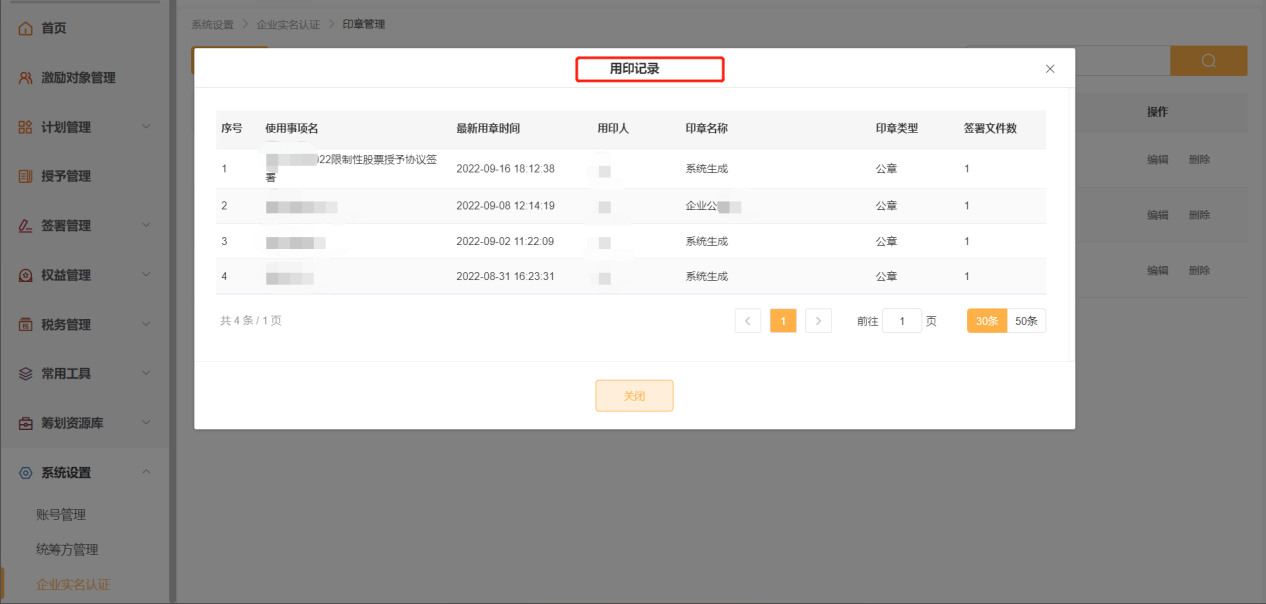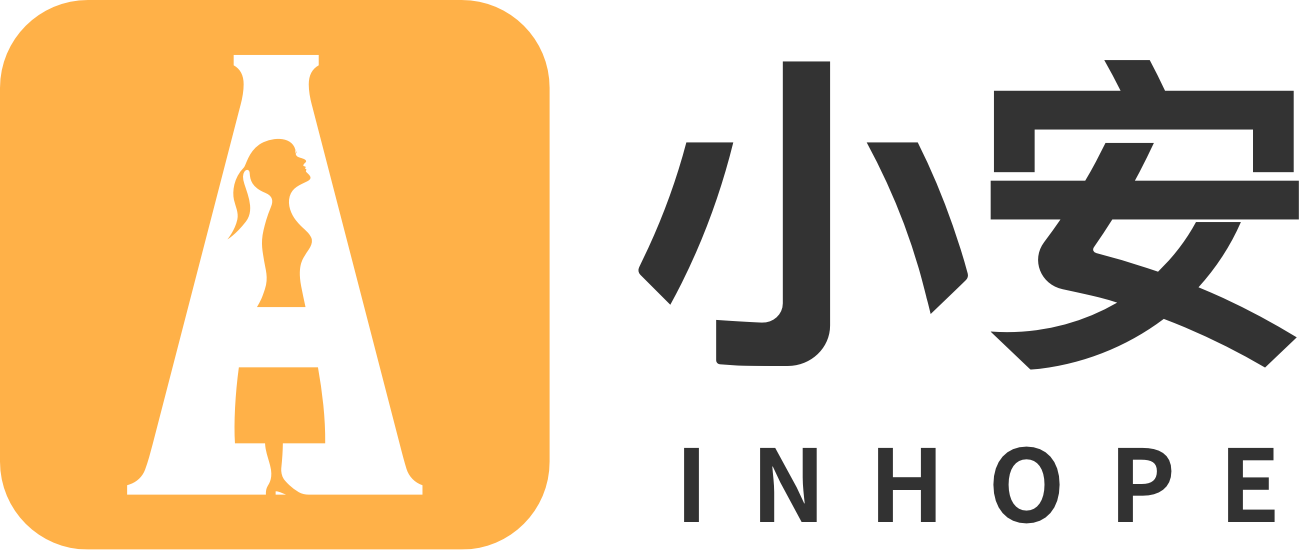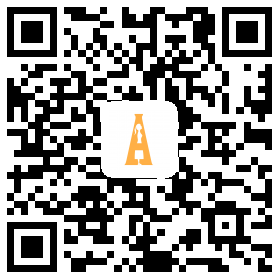企业统筹方可以通过点击小安企业版菜单栏的【股权激励】,或者直接点击链接 https://esop.in-hope.cn/index 即可进入股权激励系统。
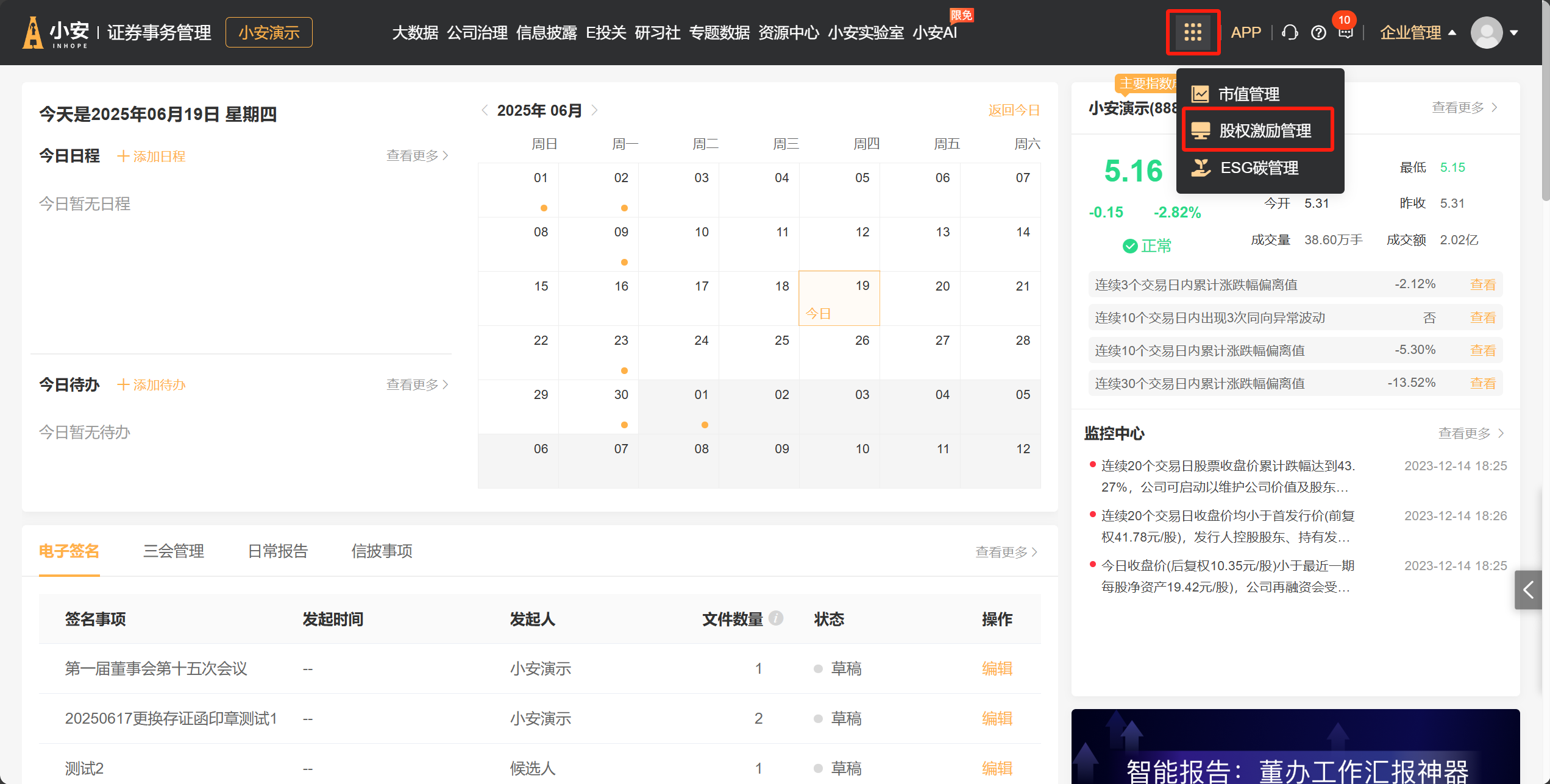
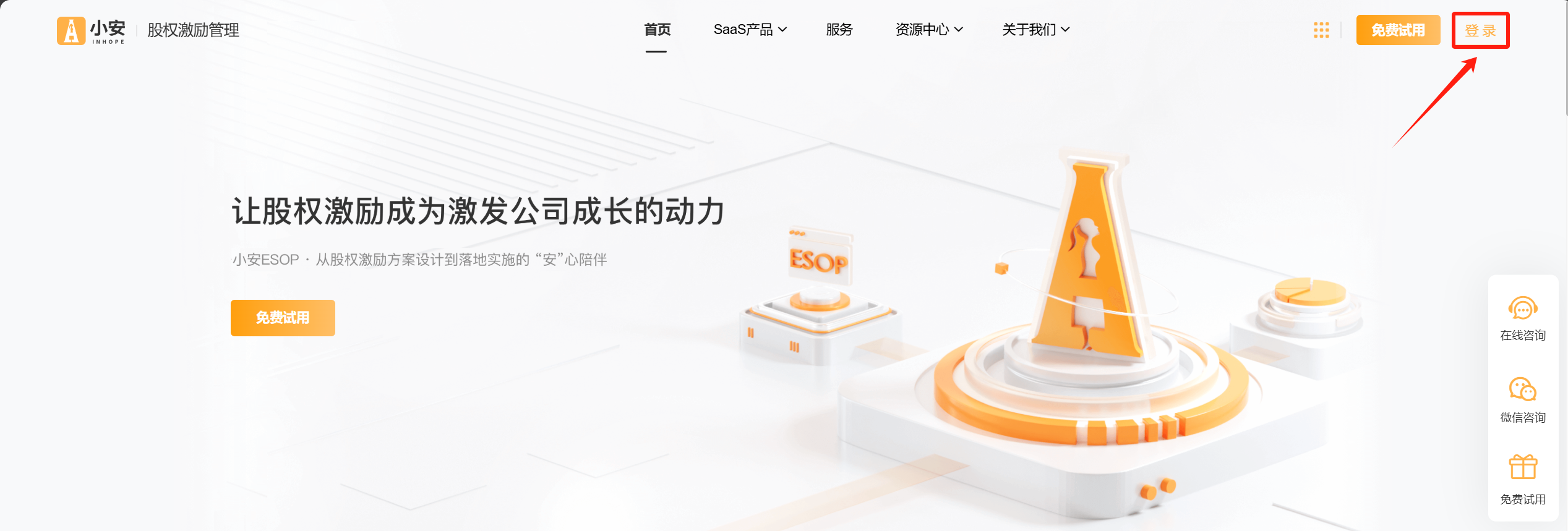
1.筹划设计
1.1筹划方案
点击左侧菜单栏【筹划设计-筹划方案】即可进入方案列表,支持在线新建筹划方案、查看往期新建的方案等。
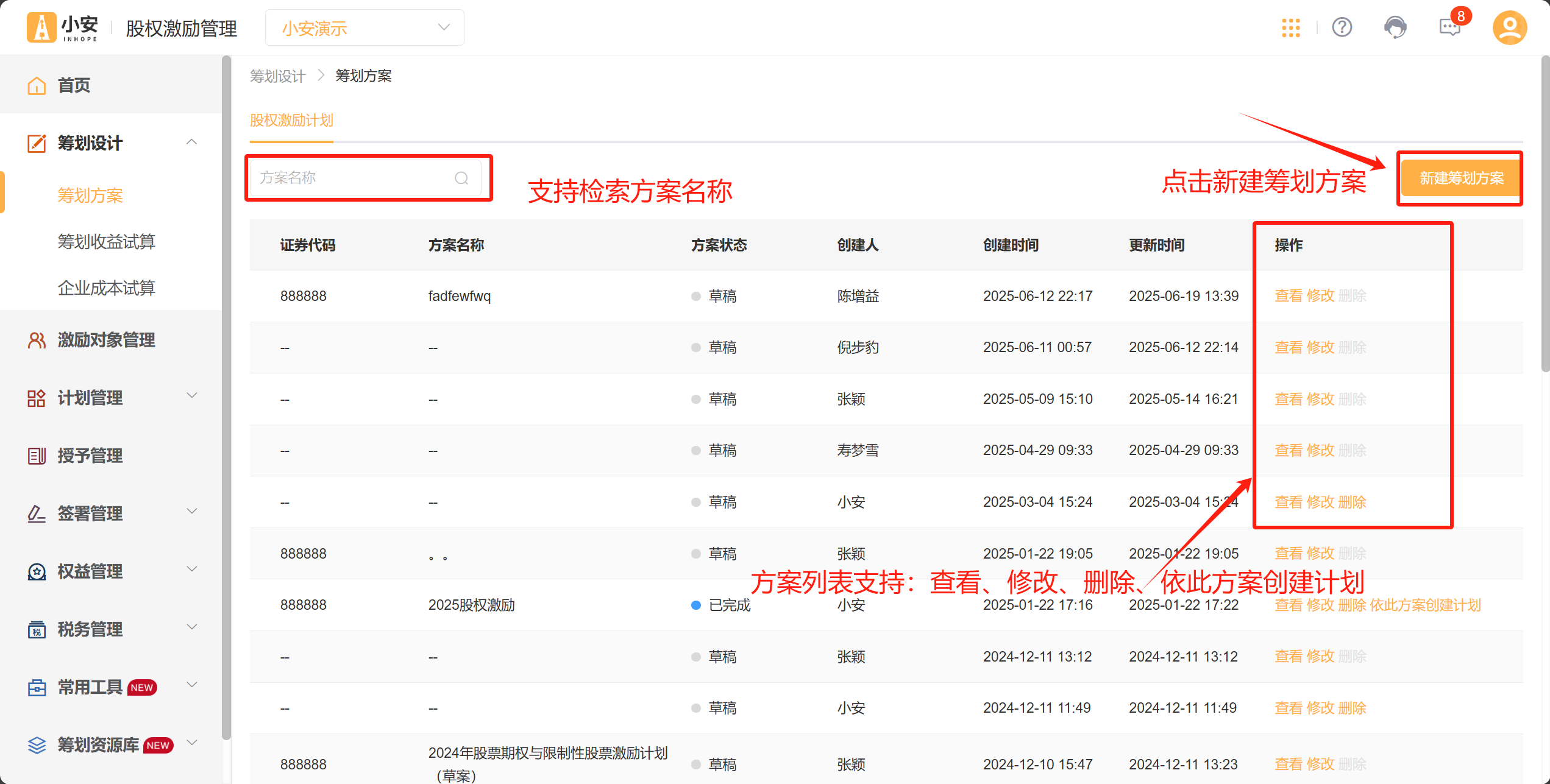
点击【新建筹划方案】,即可进入方案设计流程。
系统分为激励工具、激励股数、激励价格、激励人数、时间安排、考核指标、摊销成本、保存方案的八大步骤。
第一步:激励工具
支持在筛选项中选择系统统计分析呈现的范围,步骤页面分为左右两个栏目,左侧展示相关数据统计,右侧支持用户填写要素信息。(后续步骤页面布局相同)
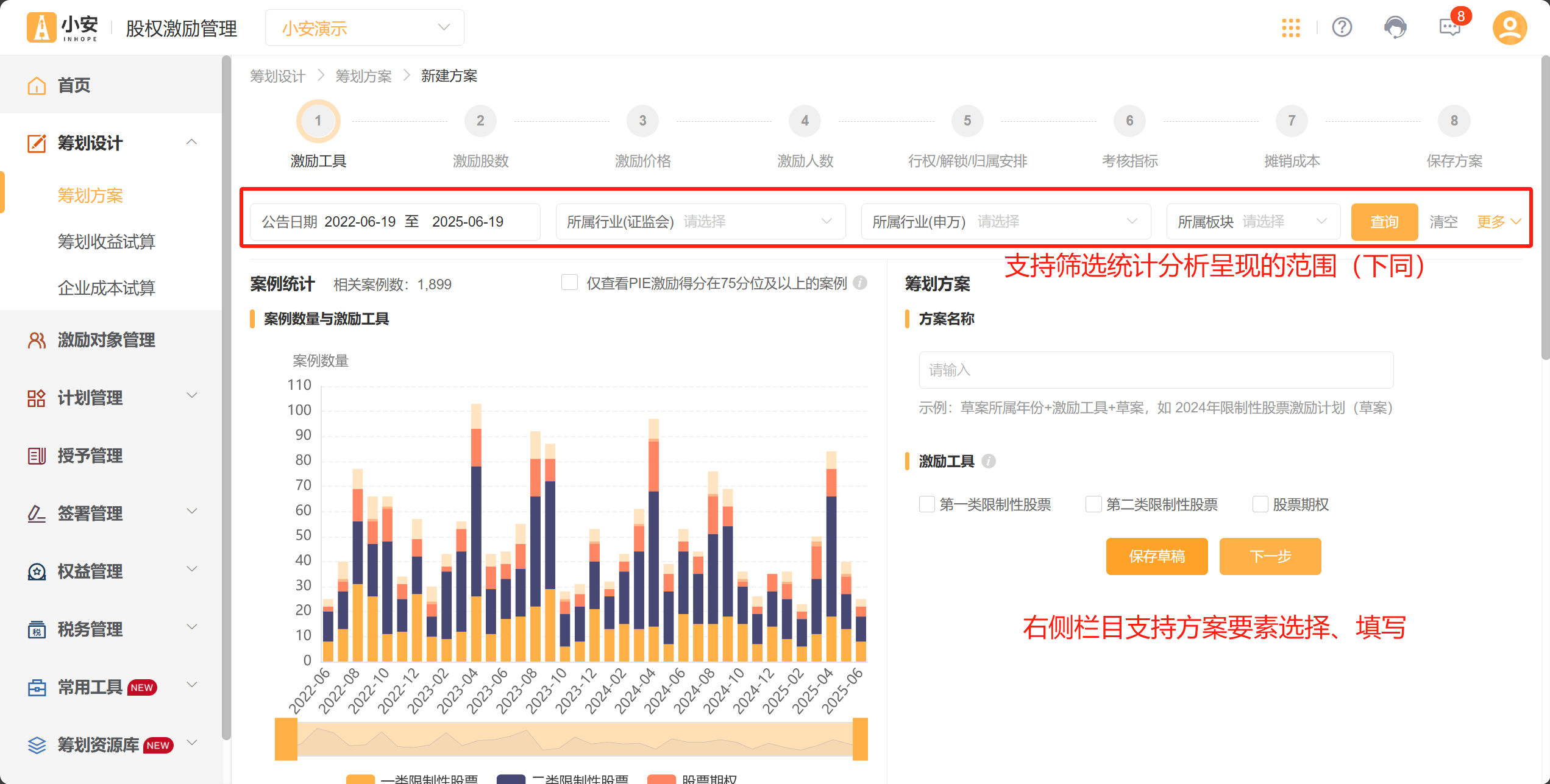
该步骤支持填写/选择:方案名称(不超过50字)、激励工具(支持第一类限制性股票、第二类限制性股票、股票期权)、股份来源(支持选择定向发行股票、回购本公司股票、其他)。
该步骤展示数据有:案例数量与激励工具、激励工具的股份来源。
鼠标悬浮在统计图中会展示详细数据;勾选“仅查看PIE激励得分在75分位及以上的案例”按钮,则会影响系统数据统计的范围。
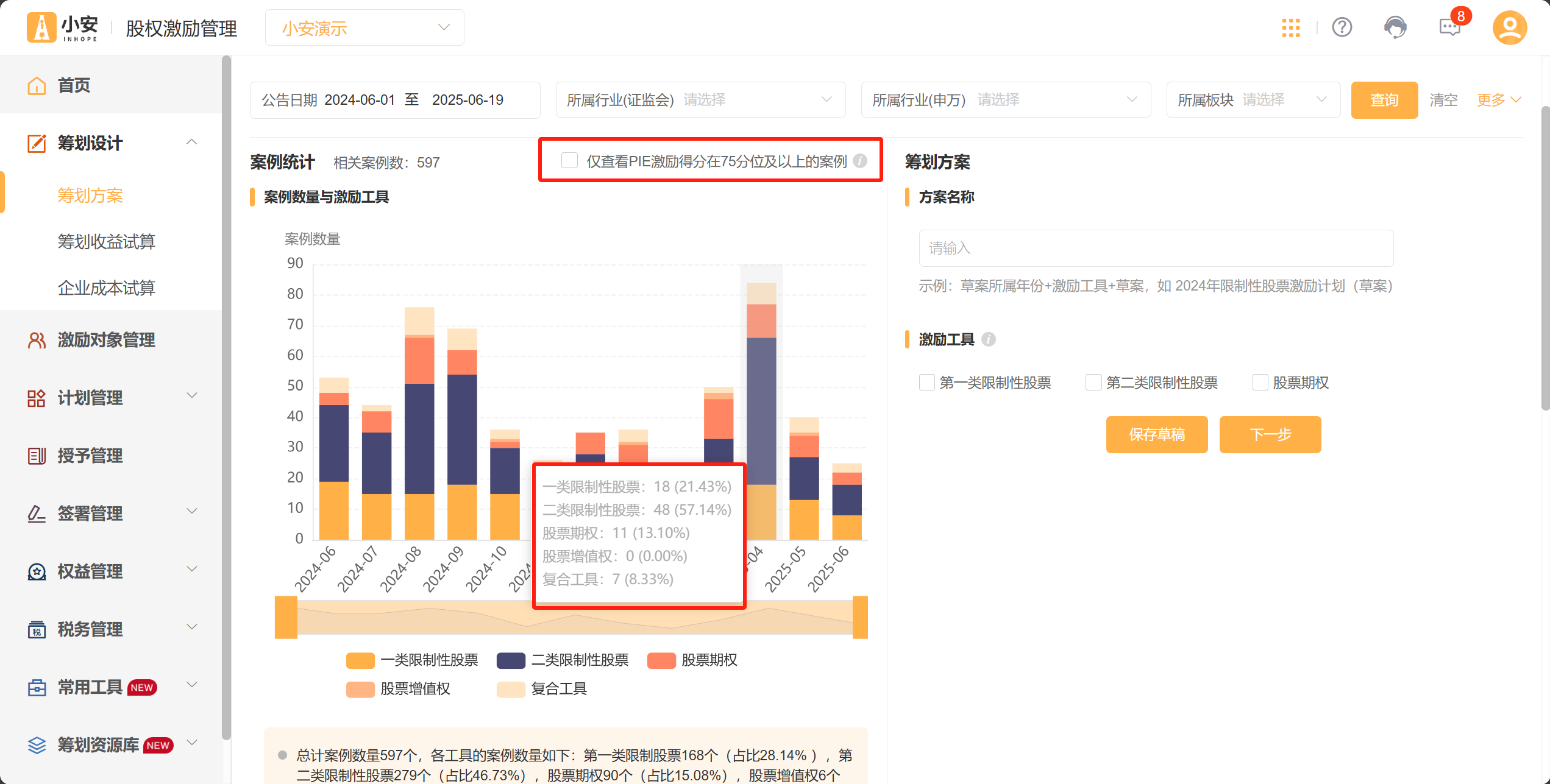
点击“取消”,系统不会保存,同时退回列表页面;点击“保存草稿”,系统会保存同时退回到列表页面;点击“保存下一步”即可继续流程。
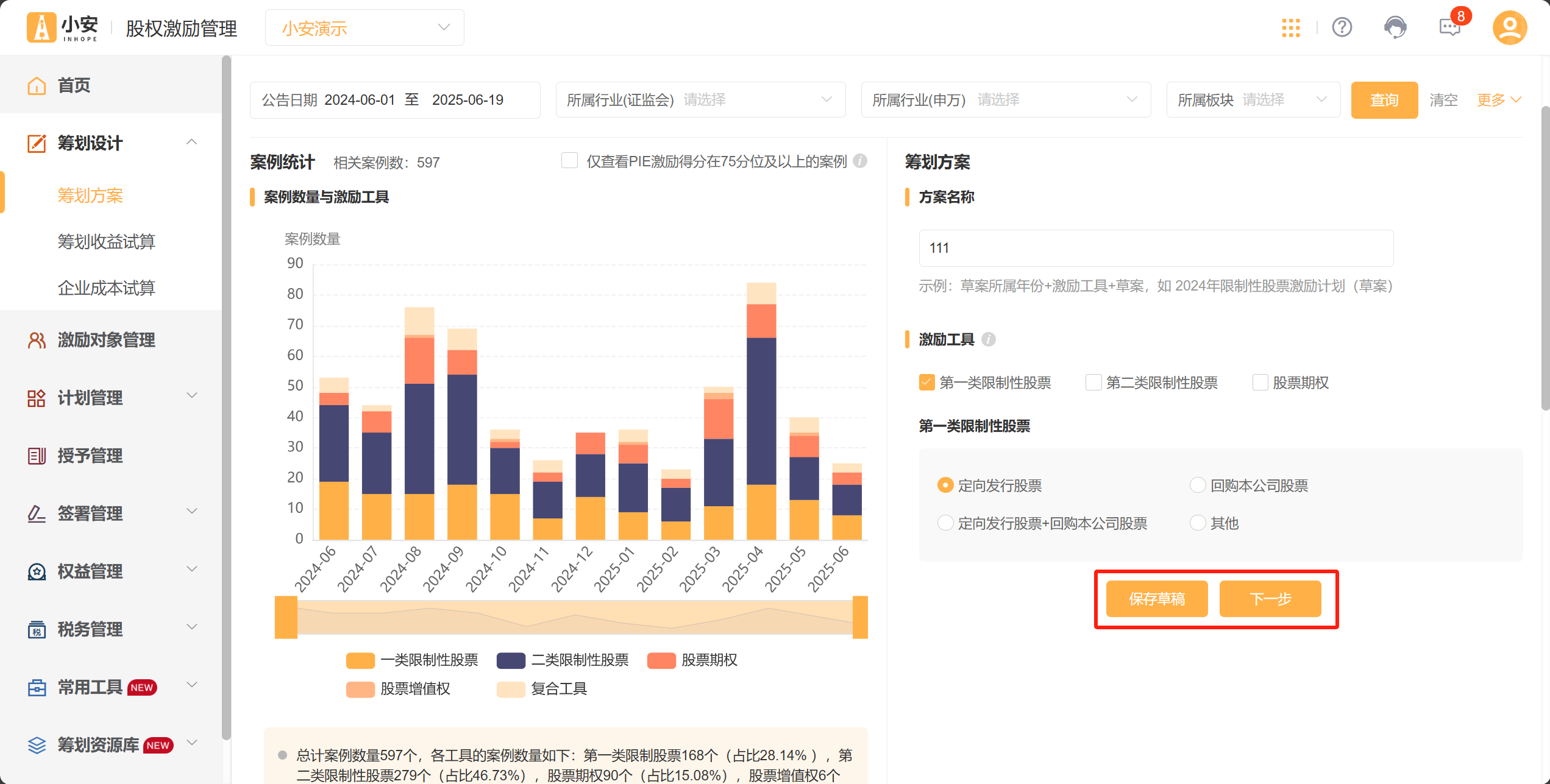
第二步:激励股数
栏目布局与统计筛选项与第一步相同。
该步骤支持填写/选择:每一个激励工具的授予总量以及是否预留,系统会自动计算并显示授予总量占公司总股本比例;董高获授股数,系统会自动计算并显示董高获授占授予总量比例。
该步骤展示数据有:激励计划授予总量占总股本比例、激励计划预留数量占授予总量比例、激励计划董高获授数量占授予总量比例 。
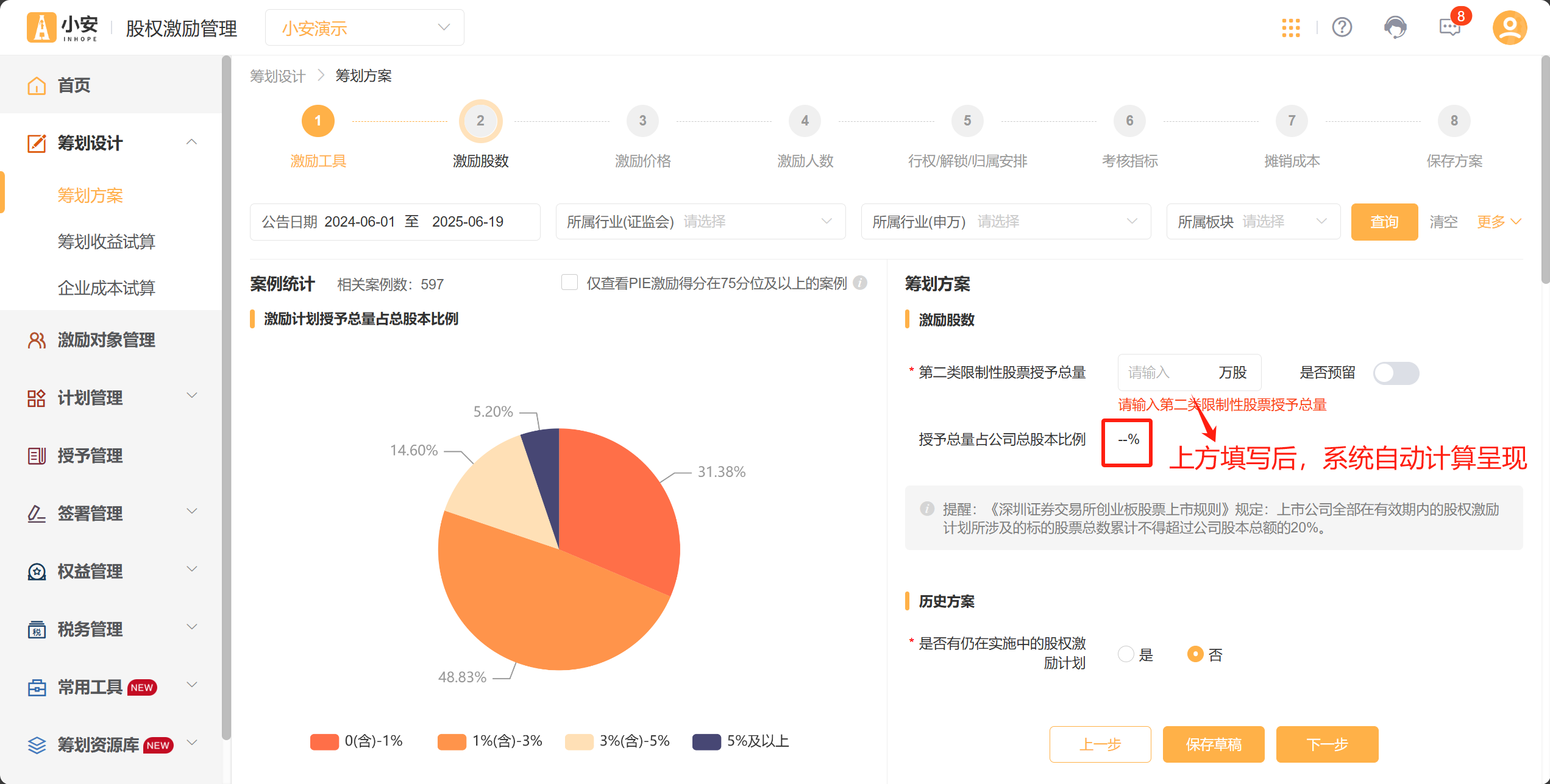
第三步:激励价格
栏目布局与统计筛选项与第一步相同。
该步骤支持查看/填写:本公司近期交易均价、每一个激励工具的授予价格(系统会根据法规要求进行数据校验)。
该步骤展示数据有:激励工具授予/行权价格占草案公告日收盘价比例。
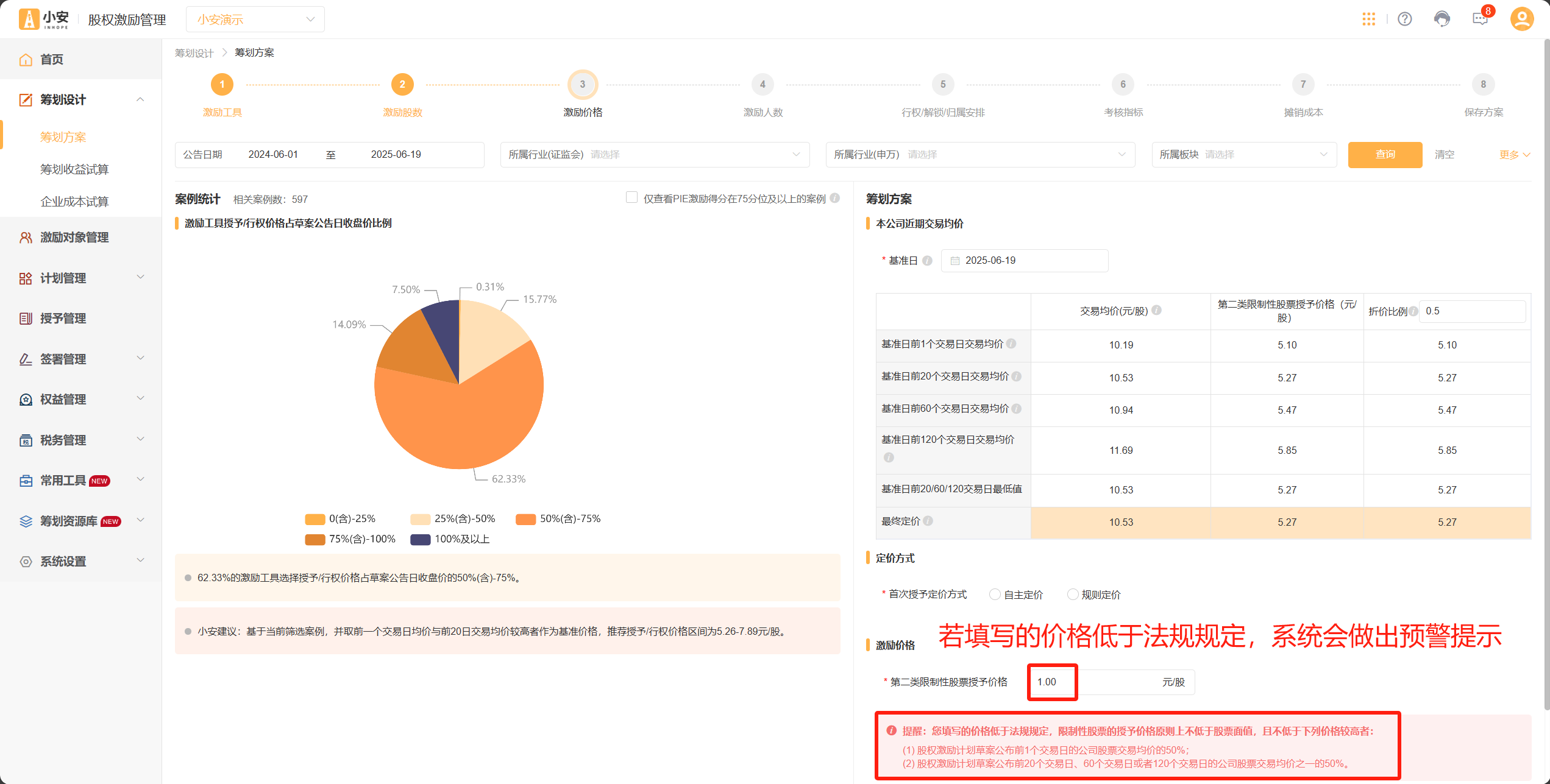
第四步:激励人数
栏目布局与统计筛选项与第一步相同。
该步骤支持填写:首次授予激励人数,系统会自动计算并显示首次授予激励人数占上年度公司总人数比例;激励董高人数,系统会自动计算并显示激励董高人数占首次授予激励人数比例
该步骤展示数据有:激励计划授予人数占上年度公司总人数比例、
激励董高人数占首次授予激励人数比例。
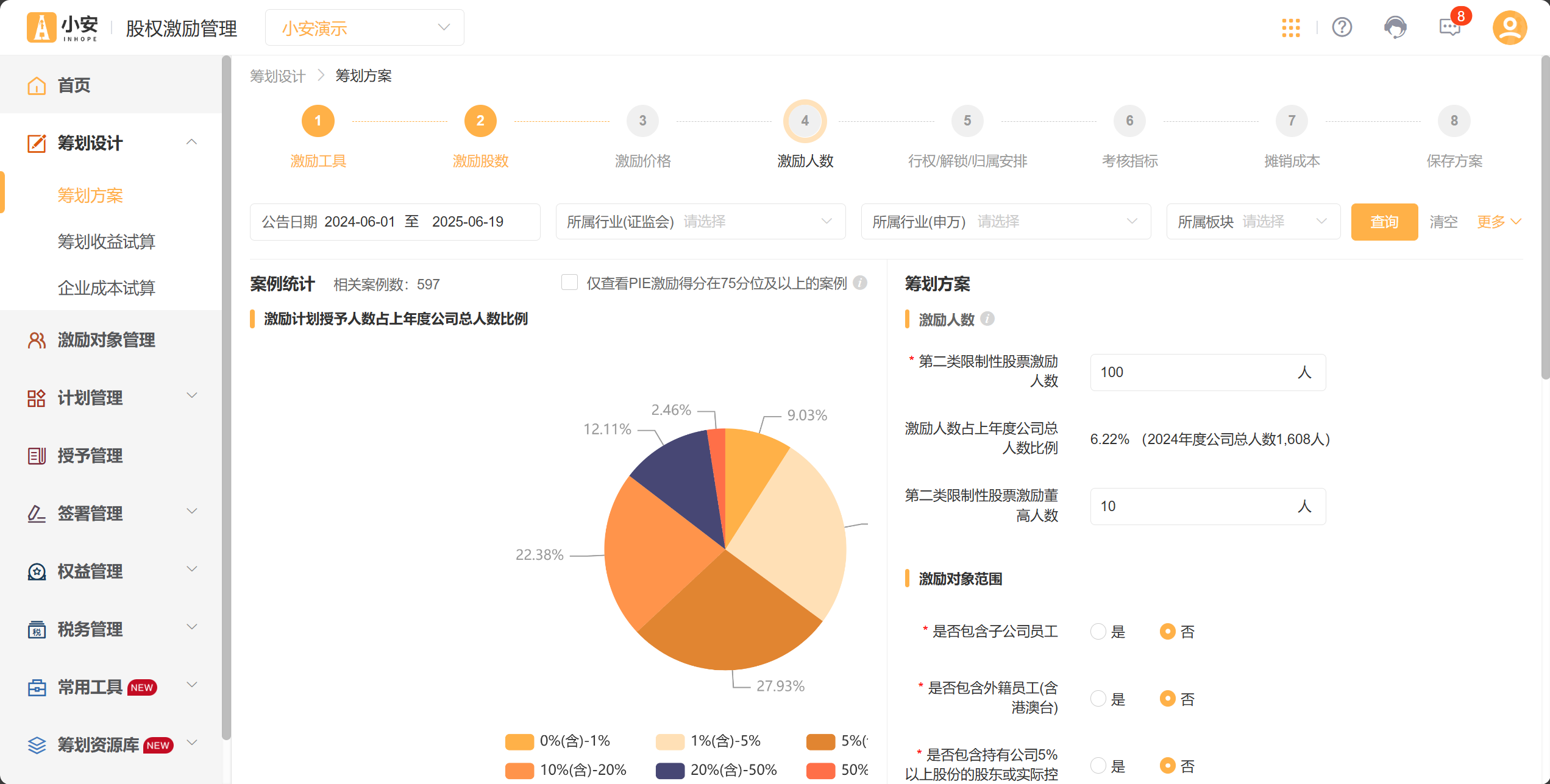
第五步:时间安排
栏目布局与统计筛选项与第一步相同。
该步骤支持填写:预计授予日、等待期/锁定期月数、等待期/锁定期期数、有效期月数,系统会自动计算并在下方表格中显示解限/归属/行权比例、可解限/归属/行权日。
该步骤展示数据有:激励工具的等待期/锁定期时长、激励工具的解锁期和解锁比例。
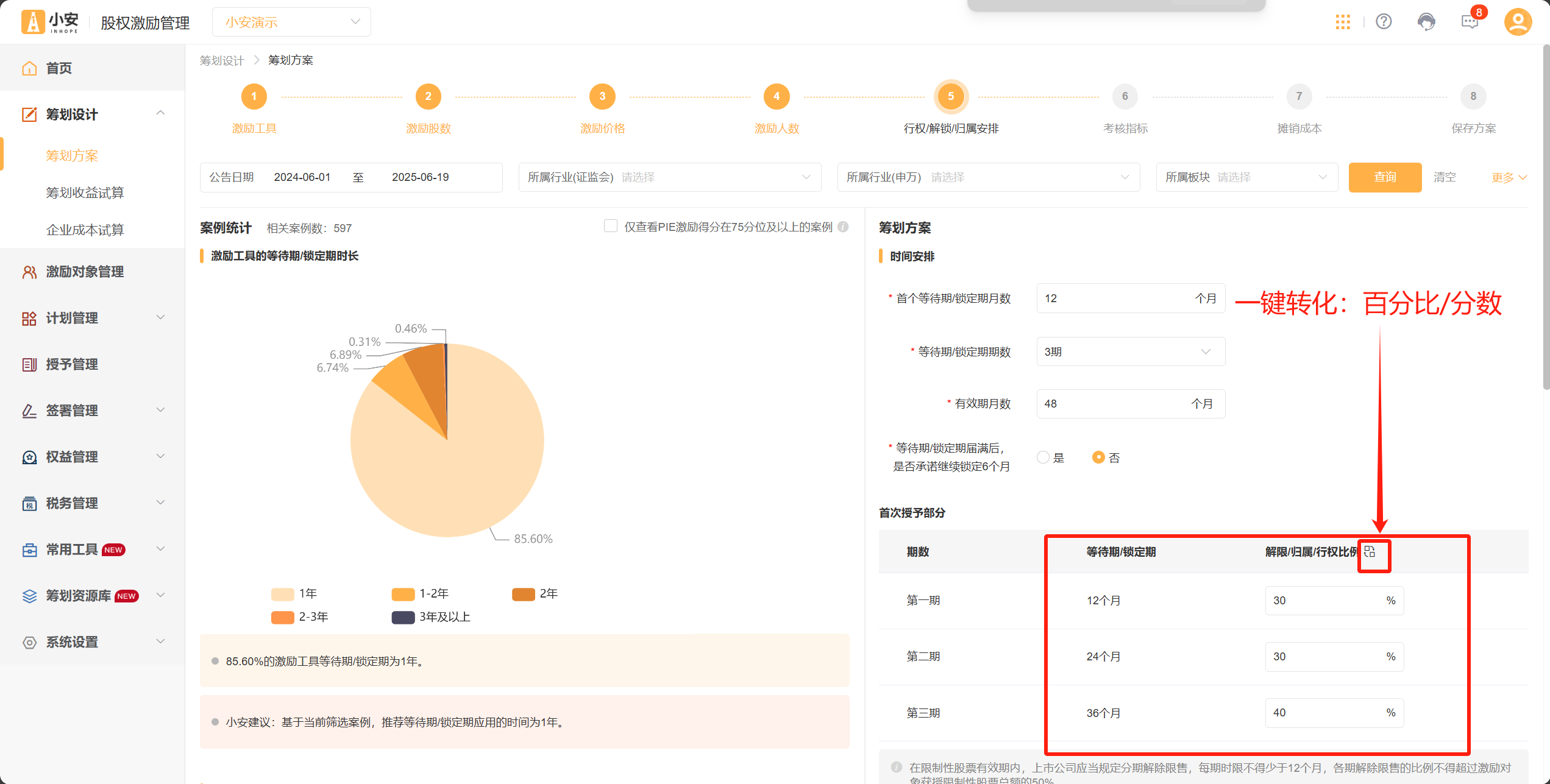
第六步:考核指标
栏目布局与统计筛选项与第一步相同。
该步骤支持选择:考核指标。点击下拉框即可输入指标。
该步骤展示数据有:激励工具的考核指标数量。
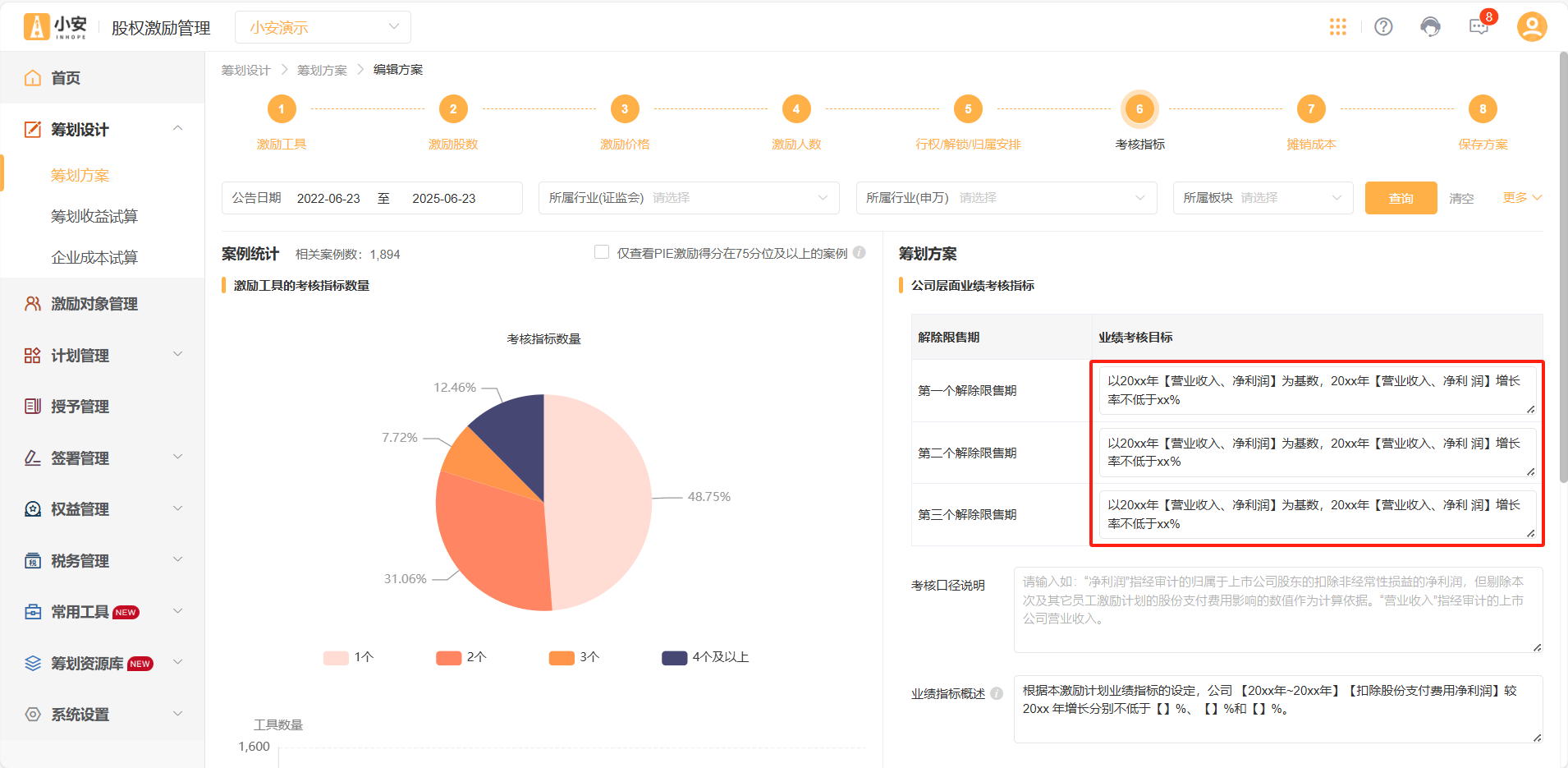
第七步:摊销成本
该栏目已内置企业成本试算工具,系统基于Black-Scholes模型支持测算企业各年的摊销费用。点击【修改方案】,可以对之前填写的方案内容进行修改,修改后会覆盖之前方案内容并重新试算成本。
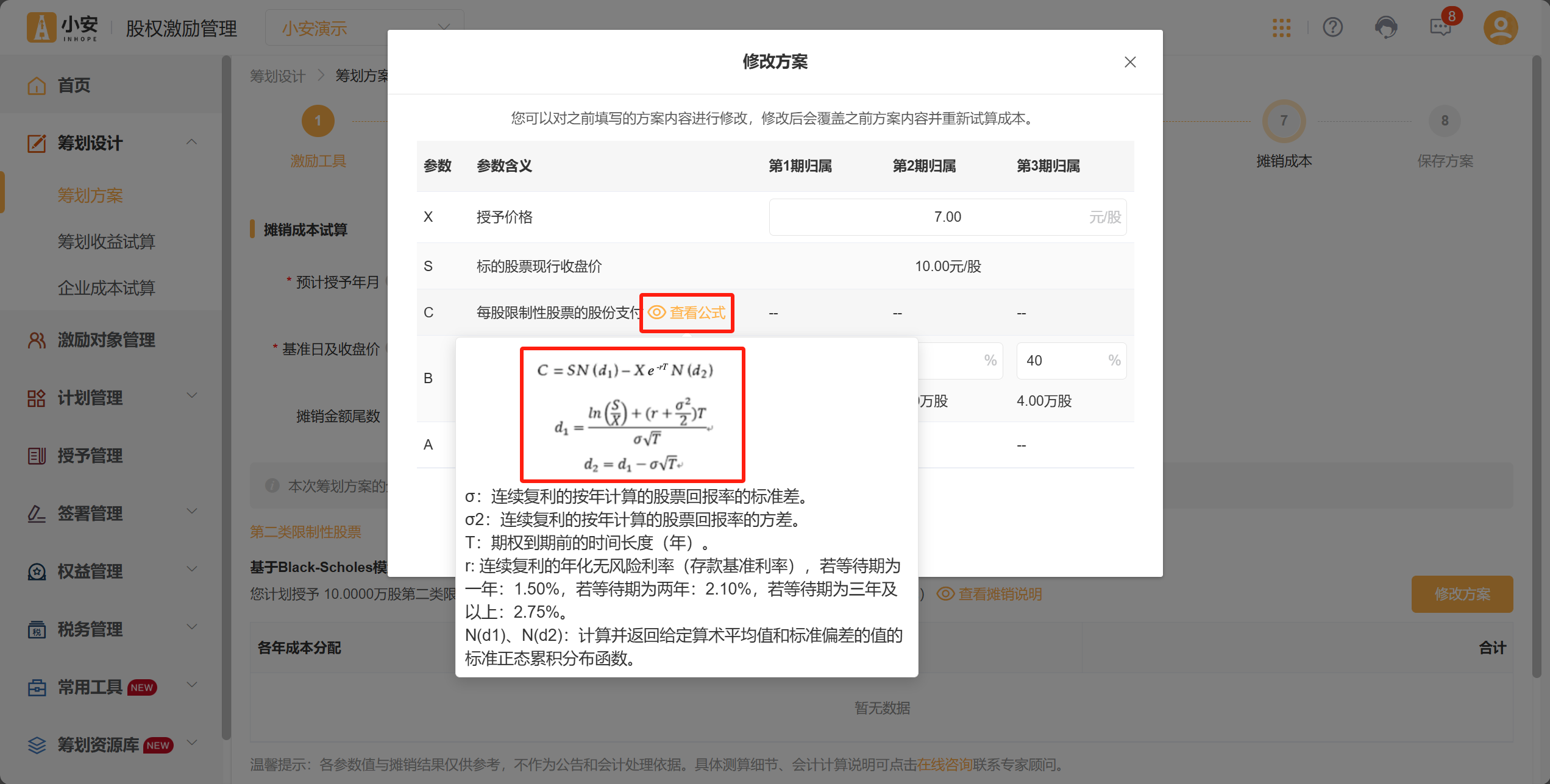
温馨提示:各参数值与摊销结果仅供参考,不作为公告和会计处理依据。具体测算细节、会计计算说明可点击该页面的“在线咨询”联系专家顾问。
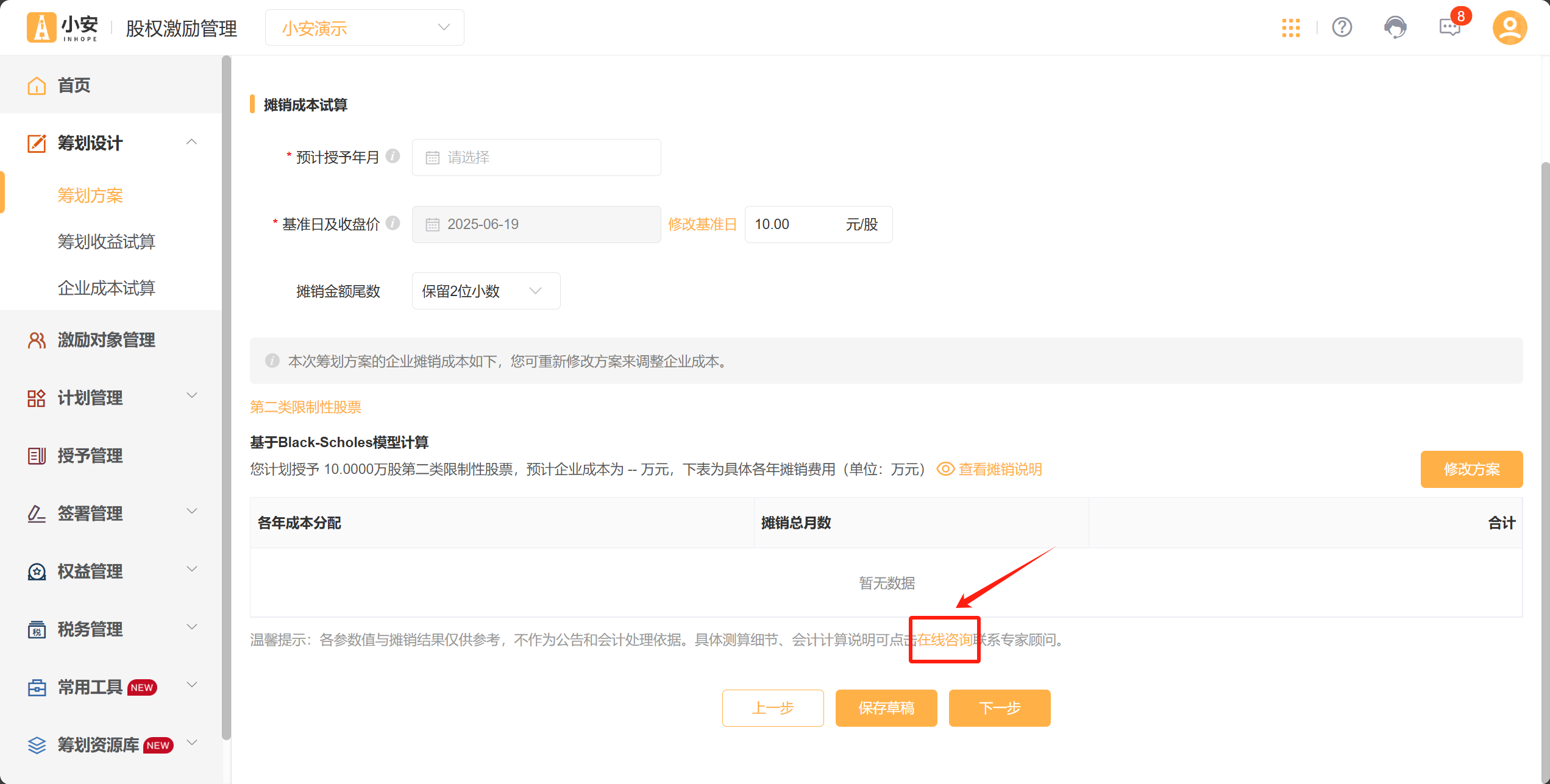
点击【下一步】,即可进入方案确认保存页面;底部系统提供了筹划方案文件(Word格式) ,可供参考使用。
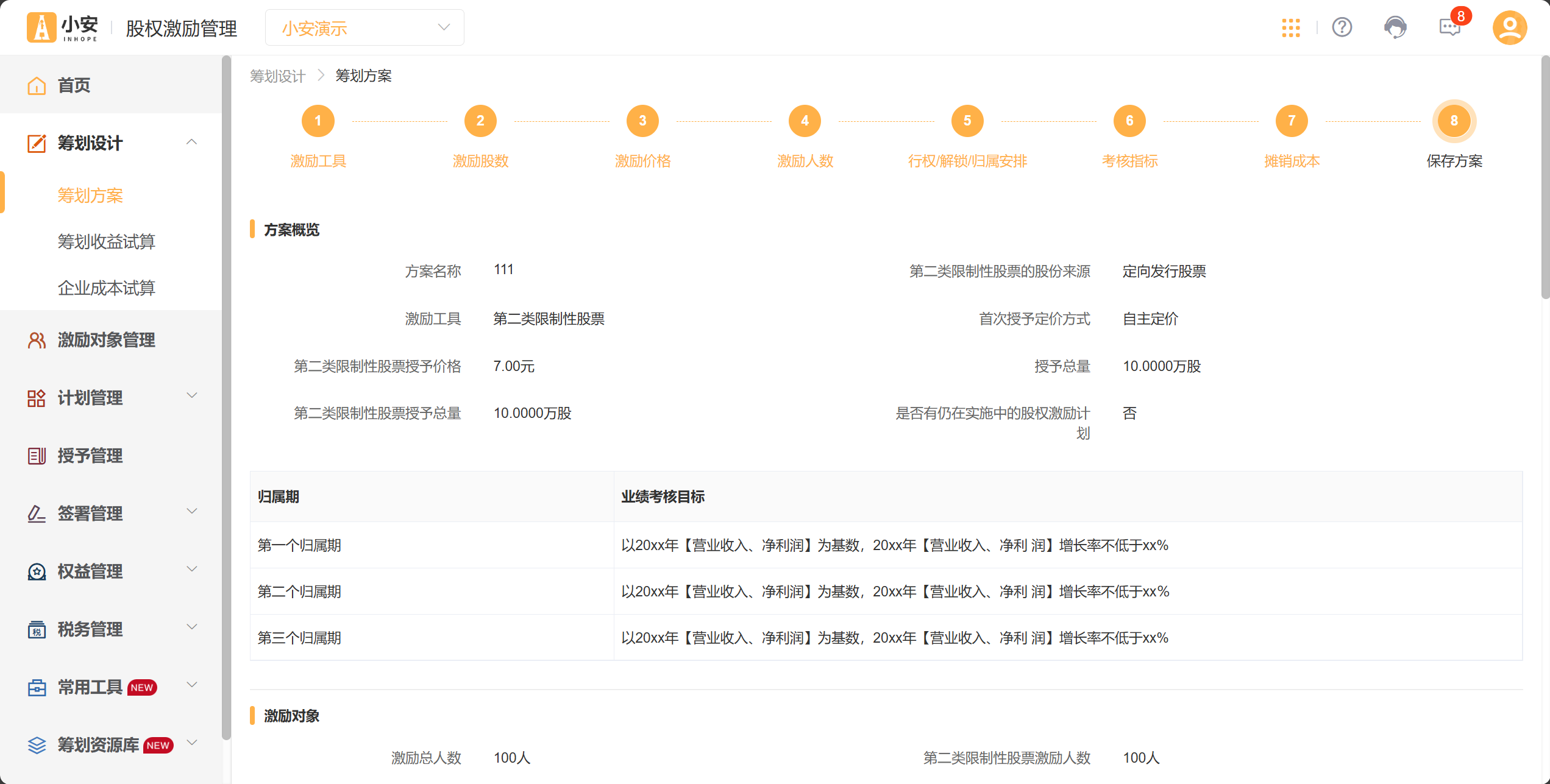
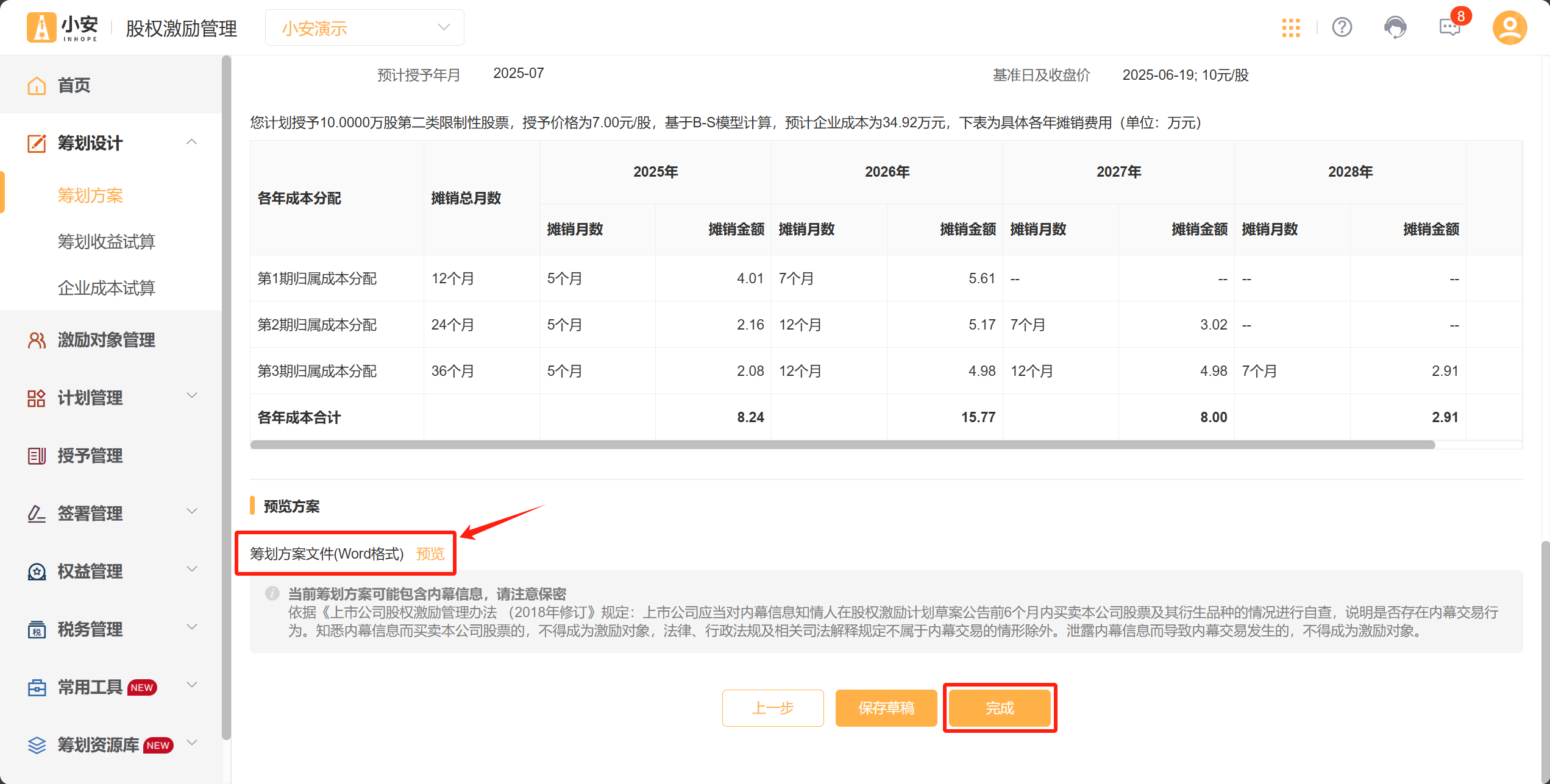
点击【完成】,可以选择是否通过该方案搭建激励计划。
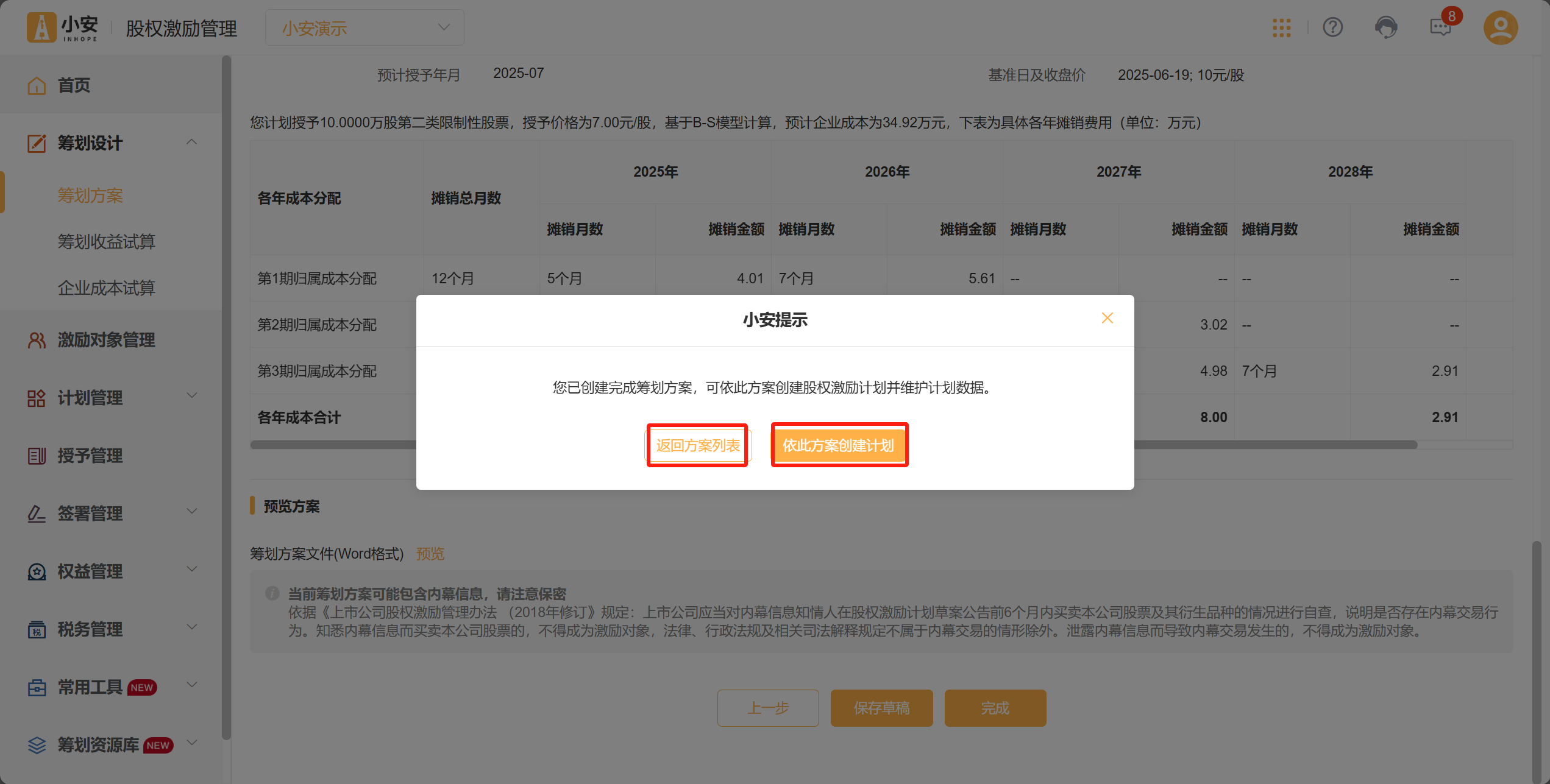
1.1筹划收益试算
点击【筹划设计】-【筹划试算】,系统提供了试算的功能,在此输入不同激励工具下的授予数量、授予价格、解禁期数等信息,系统会自动计算每一期的认购成本、相关税费最终收益。
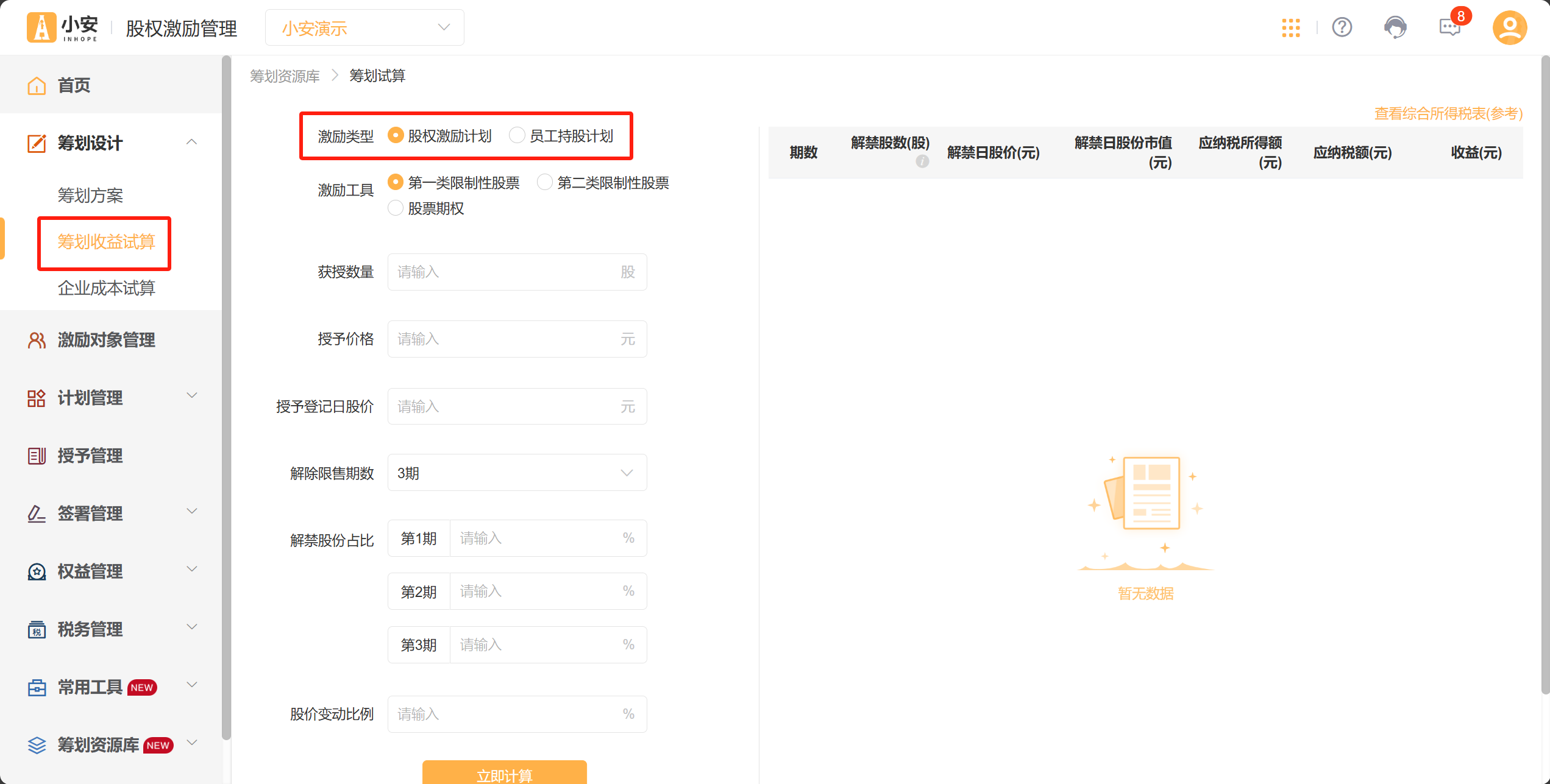
点击右侧【查看综合所得税表】,则可以查看现行有效的综合所得税表数据,供统筹方参考。
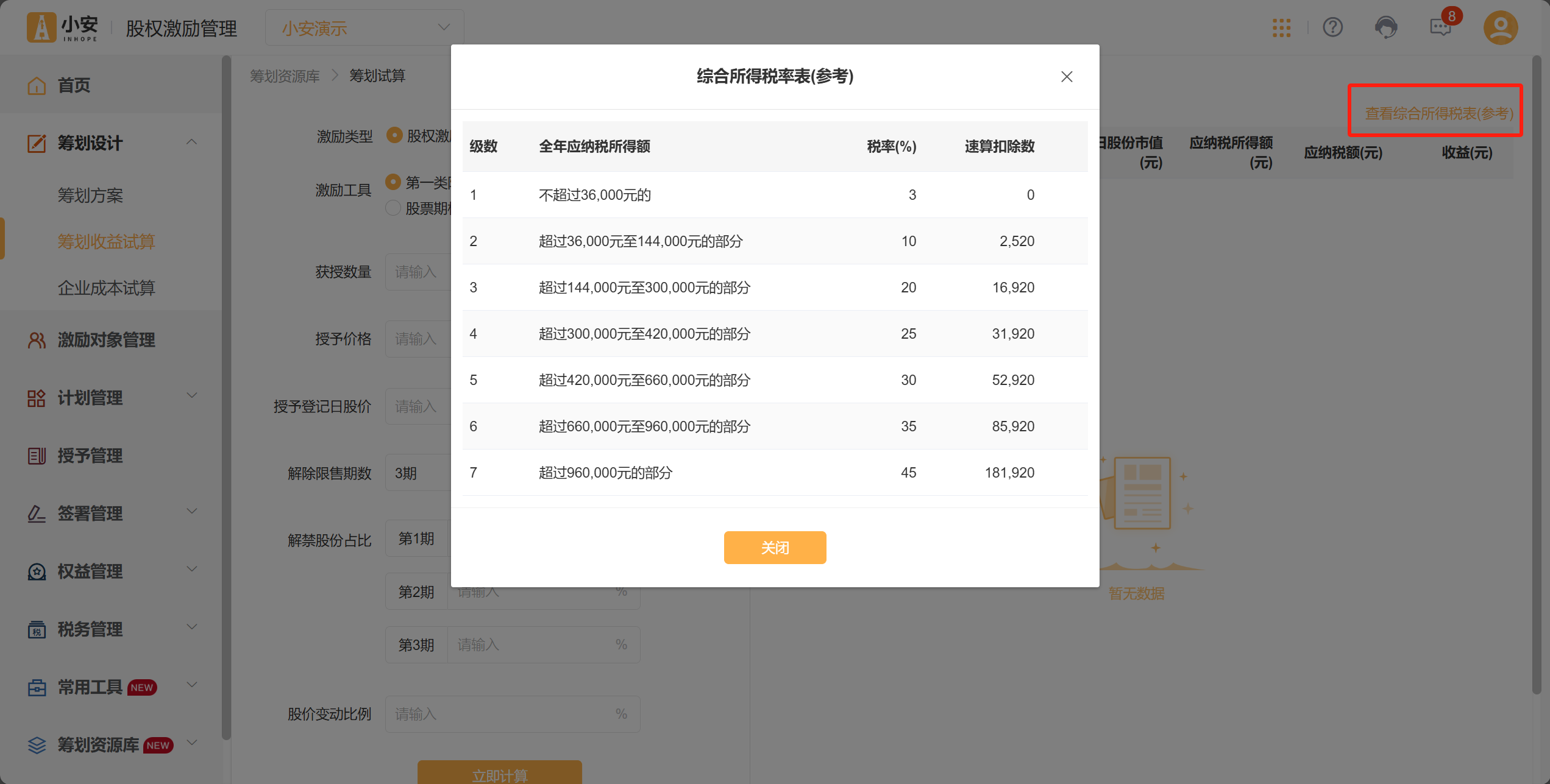
1.3企业成本试算
点击【筹划资源库】-【企业成本试算】,系统提供了试算功能,在此处输入不同激励工具下的预计授予日、授予价格、授予数量等信息,系统会自动试算未来企业成本试算,系统会测算出每一期的成本摊销情况以及总成本合计。
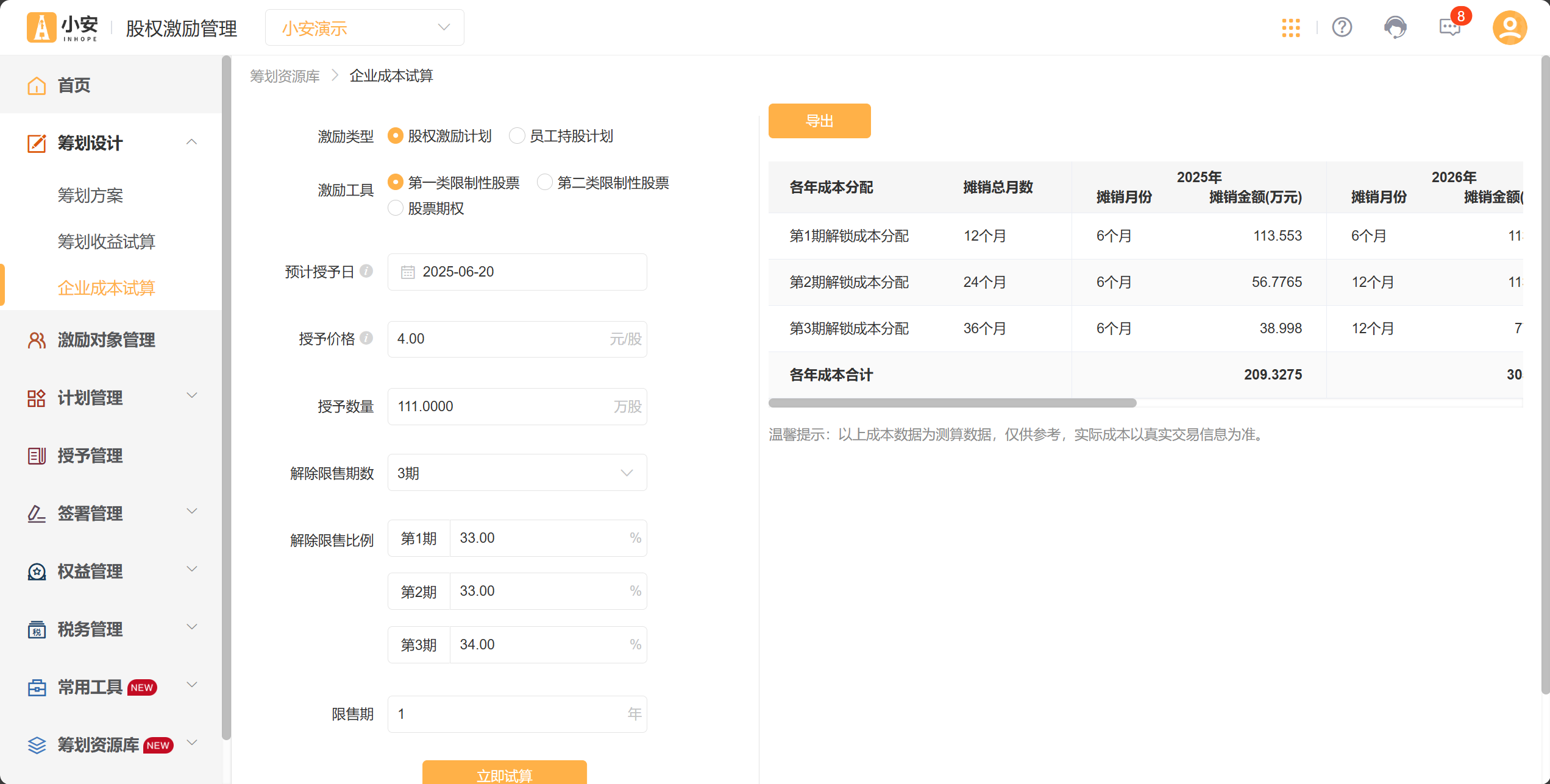
注意:在模拟授予价格时,请勿高于本公司当前股价。
2.激励对象管理
2.1添加激励对象
点击左侧菜单栏【激励对象管理】,可以开始添加激励对象。
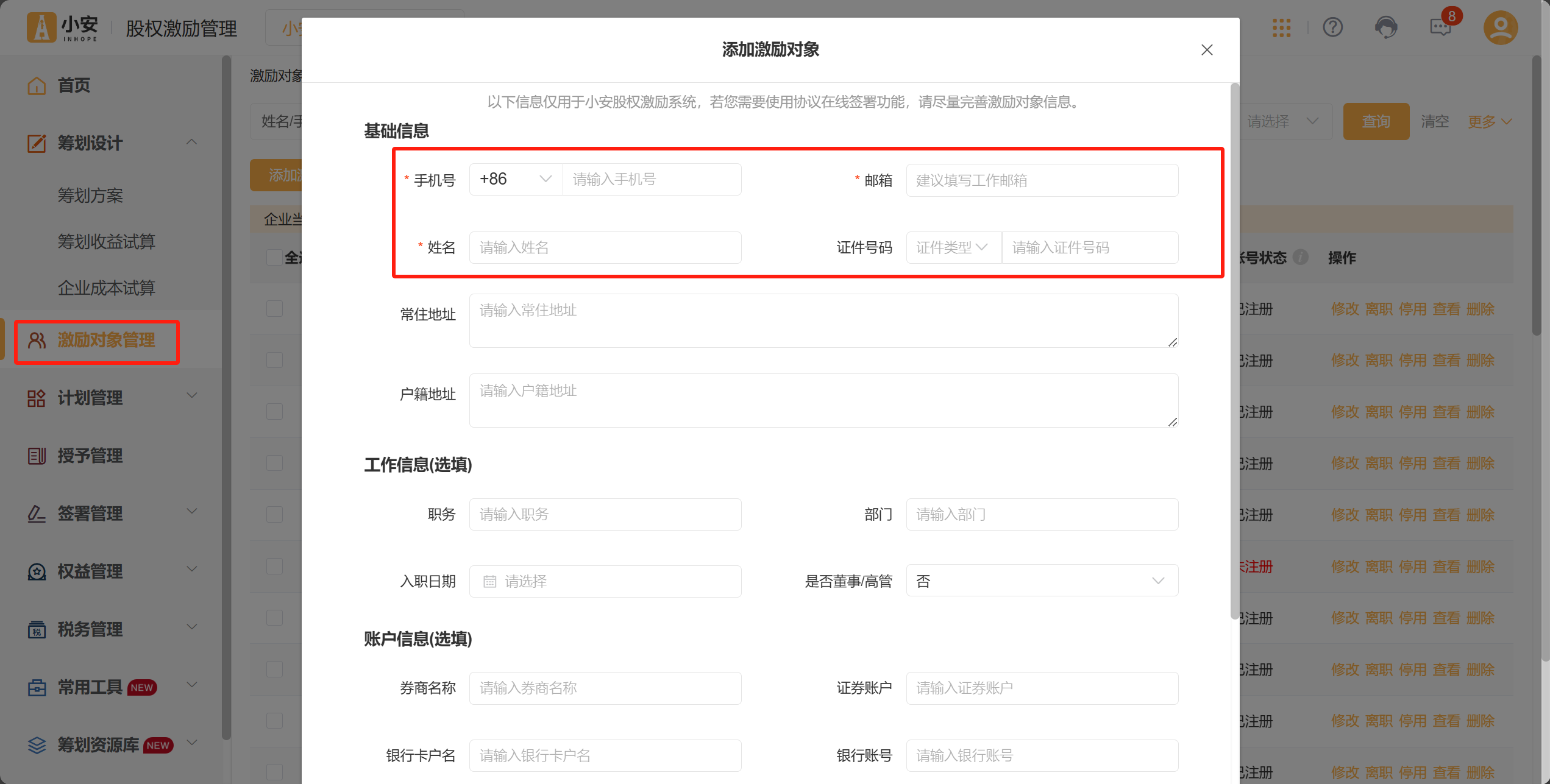
单个添加:点击【添加激励对象】,可以单个输入激励对象的信息。
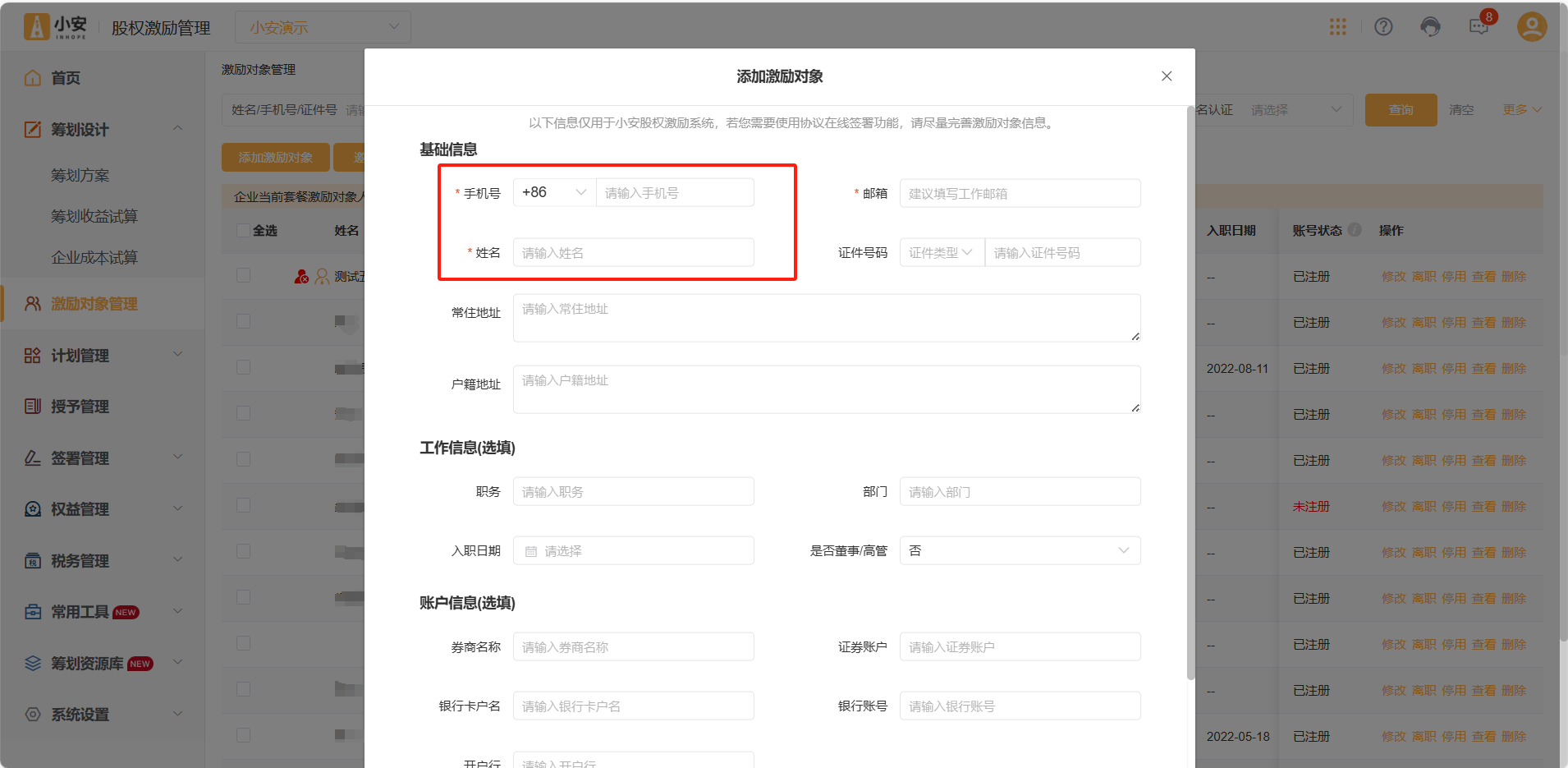
批量导入激励对象:可以通过下载激励对象信息导入模板,来批量导入激励对象的信息。
*表格填写说明:
1、以下信息仅用于小安股权激励系统,若您需要使用协议在线签署功能,请尽量完善激励对象信息。
2、其中带*的属于必填项,其他的非必填项。
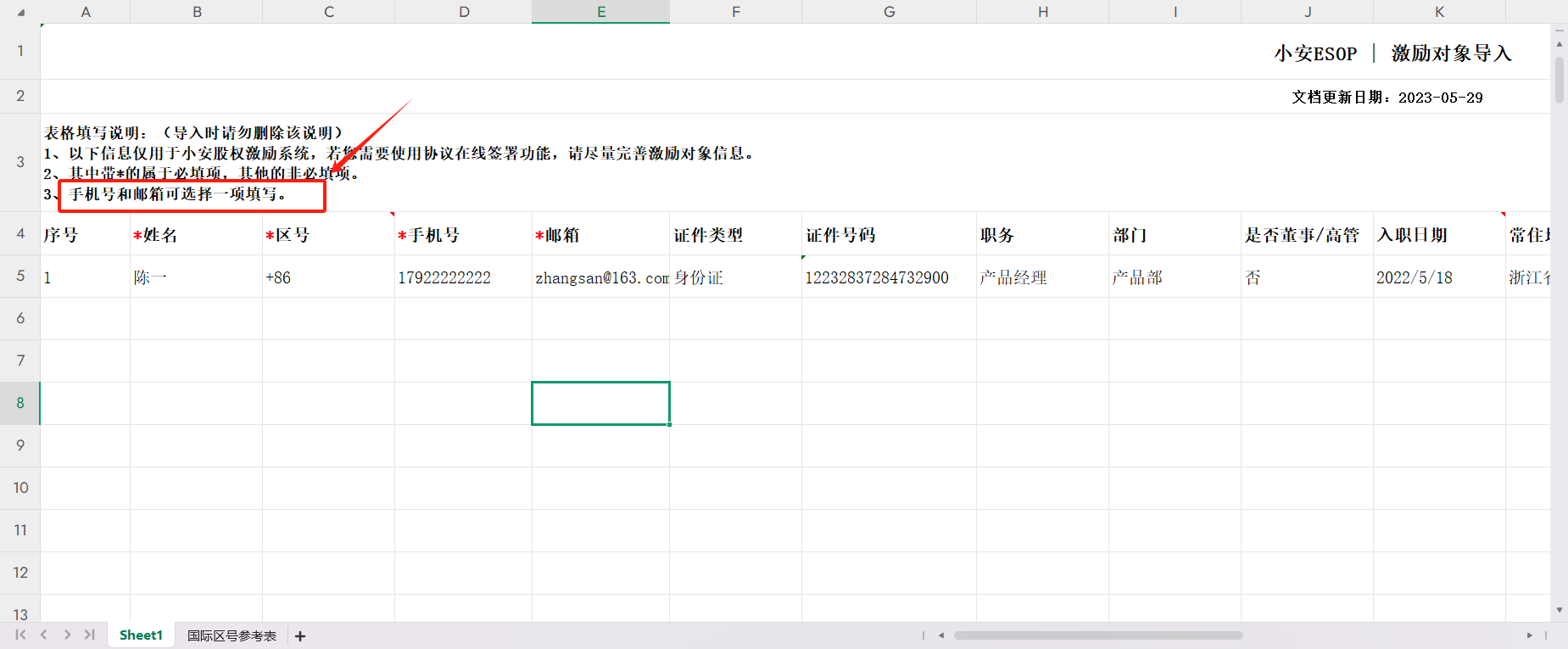
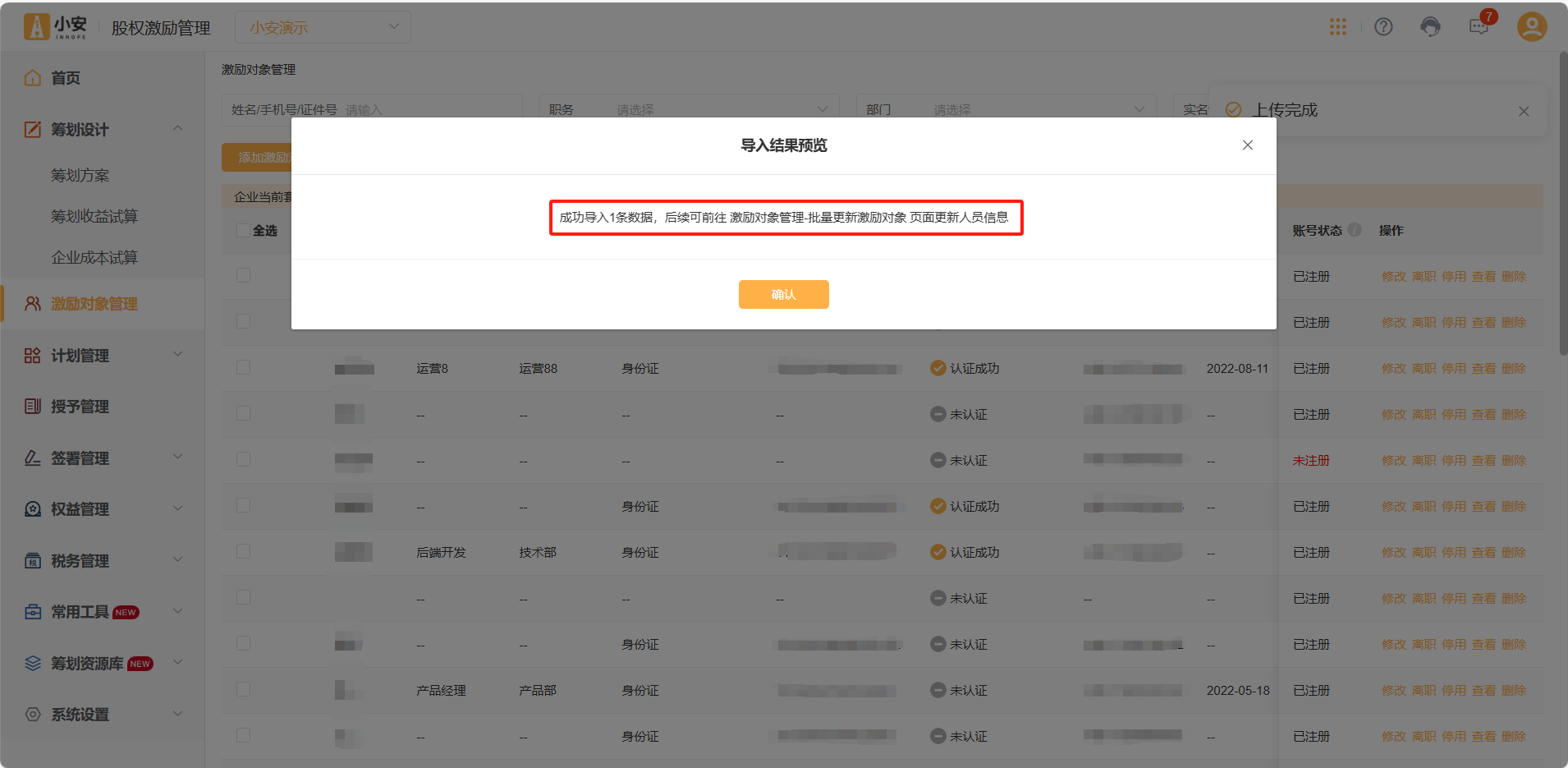
添加完激励对象后,统筹方可以批量邀请激励对象注册小安ESOP账号。(员工端的具体步骤详见10.激励对象端)
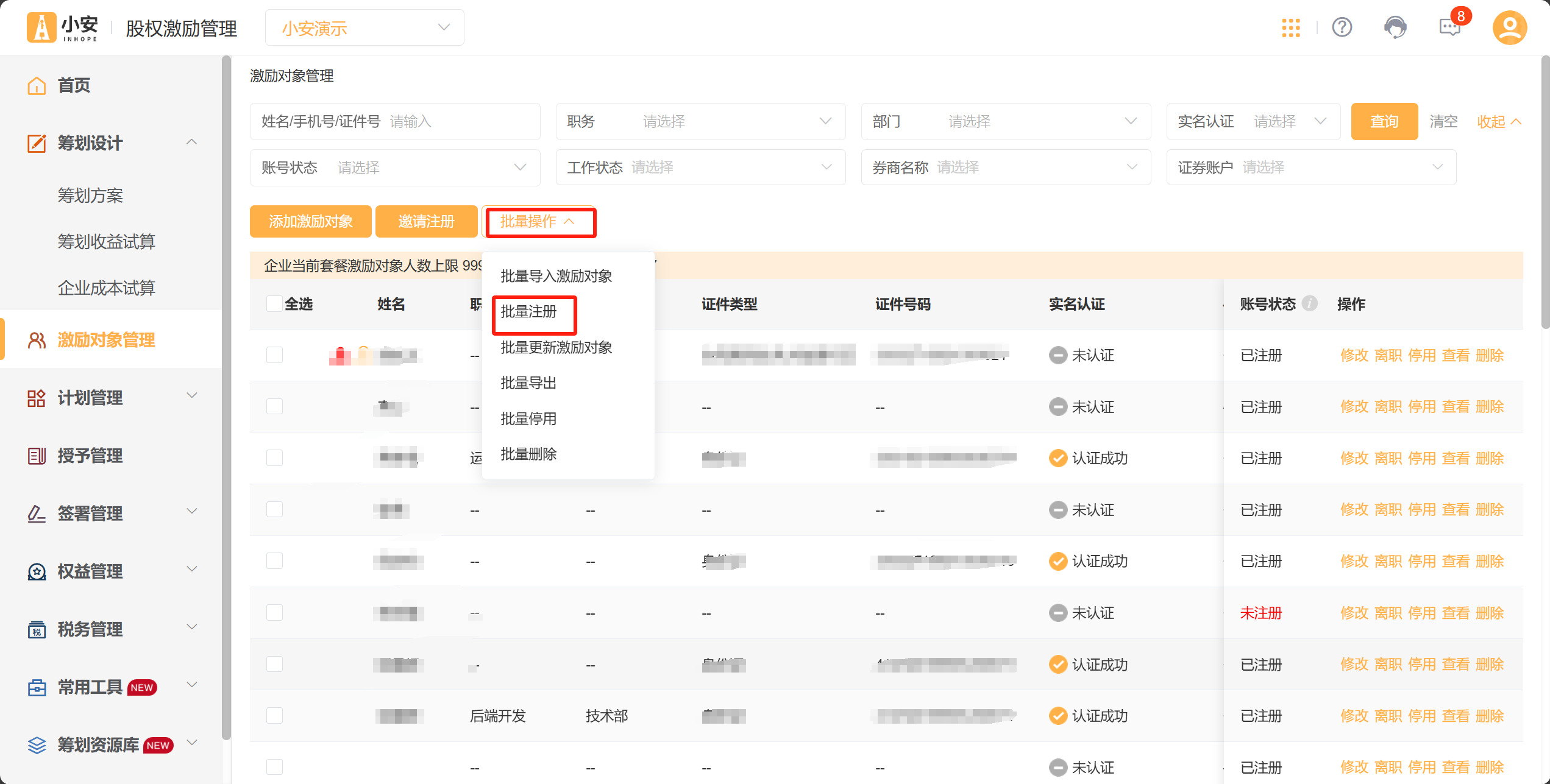
点击【批量操作】-【批量邀请注册】系统会生成邀请链接、邀请码以及邀请二维码。激励对象可以通过链接或者扫码的形式自行完成注册。
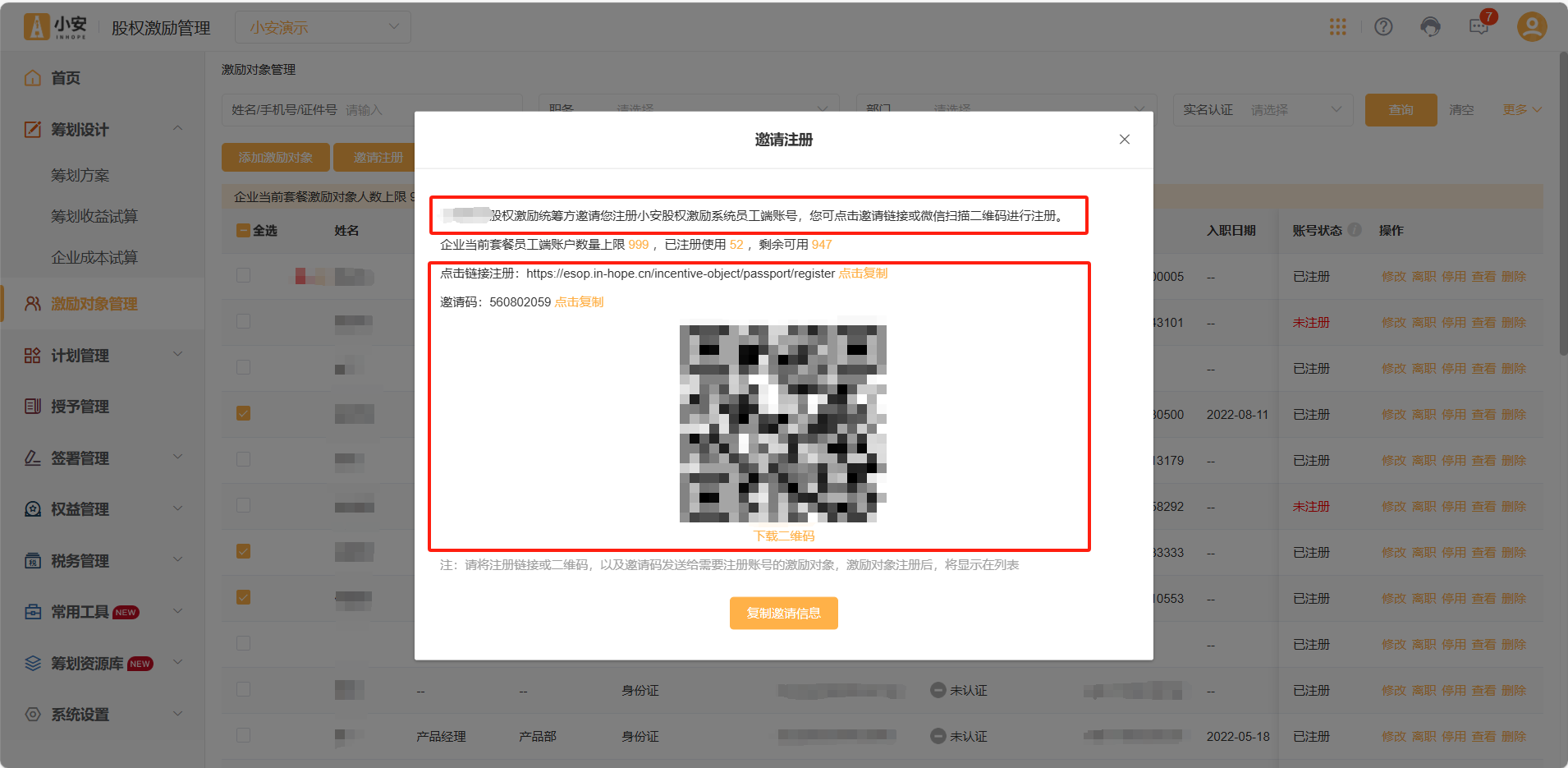
*注:请将注册链接或二维码,以及邀请码发送给需要注册账号的激励对象,激励对象注册后,将显示在列表。
2.2激励对象管理
当激励对象人员较多时,可以使用顶部筛选框进行姓名/手机号/证件号、职务、部门、实名认证状态、账号状态、工作状态维度的筛选。
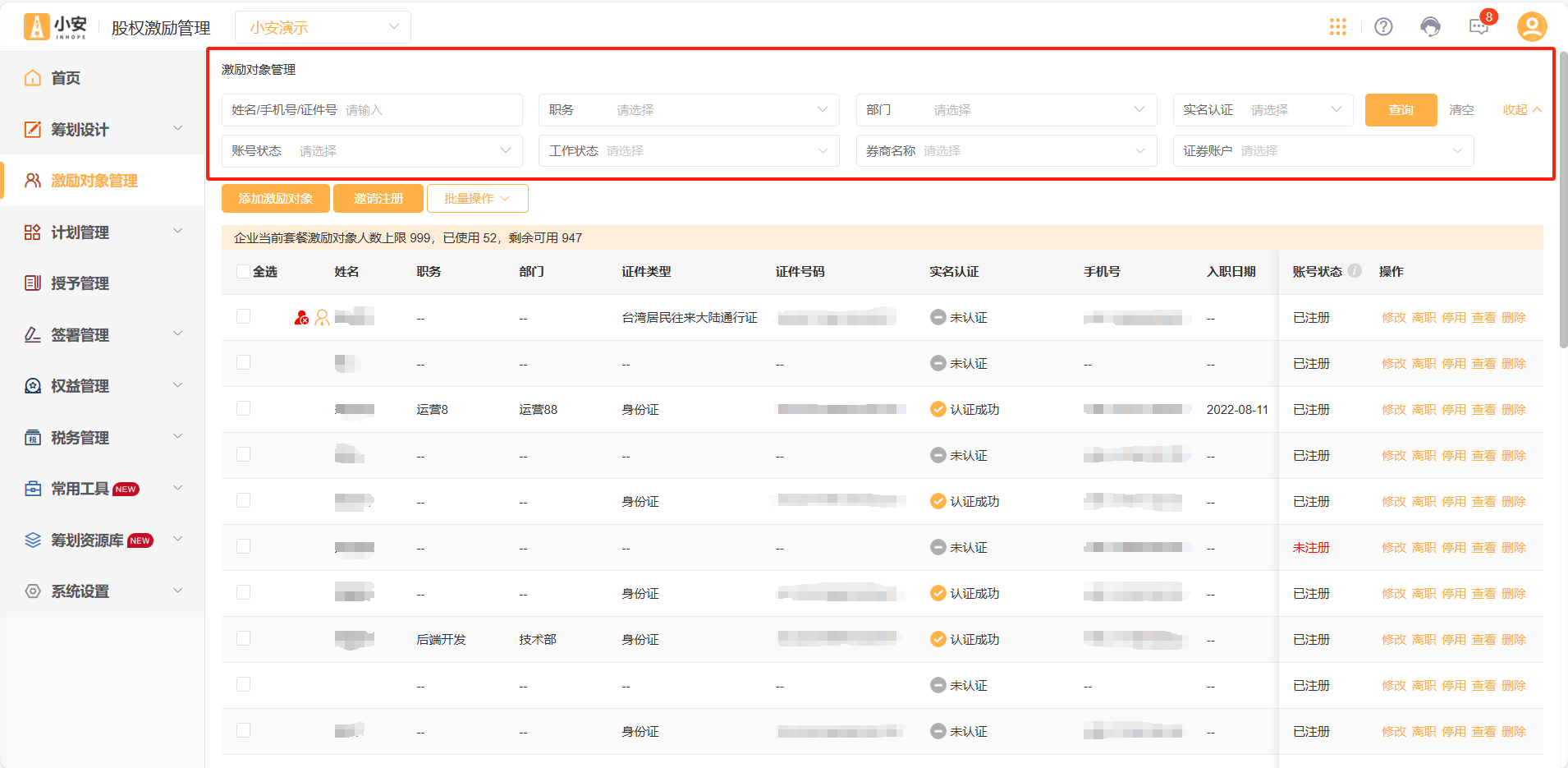
在该列表可以查看被激励对象的证件号码、手机号码、在职和离职情况以及账号状态等。
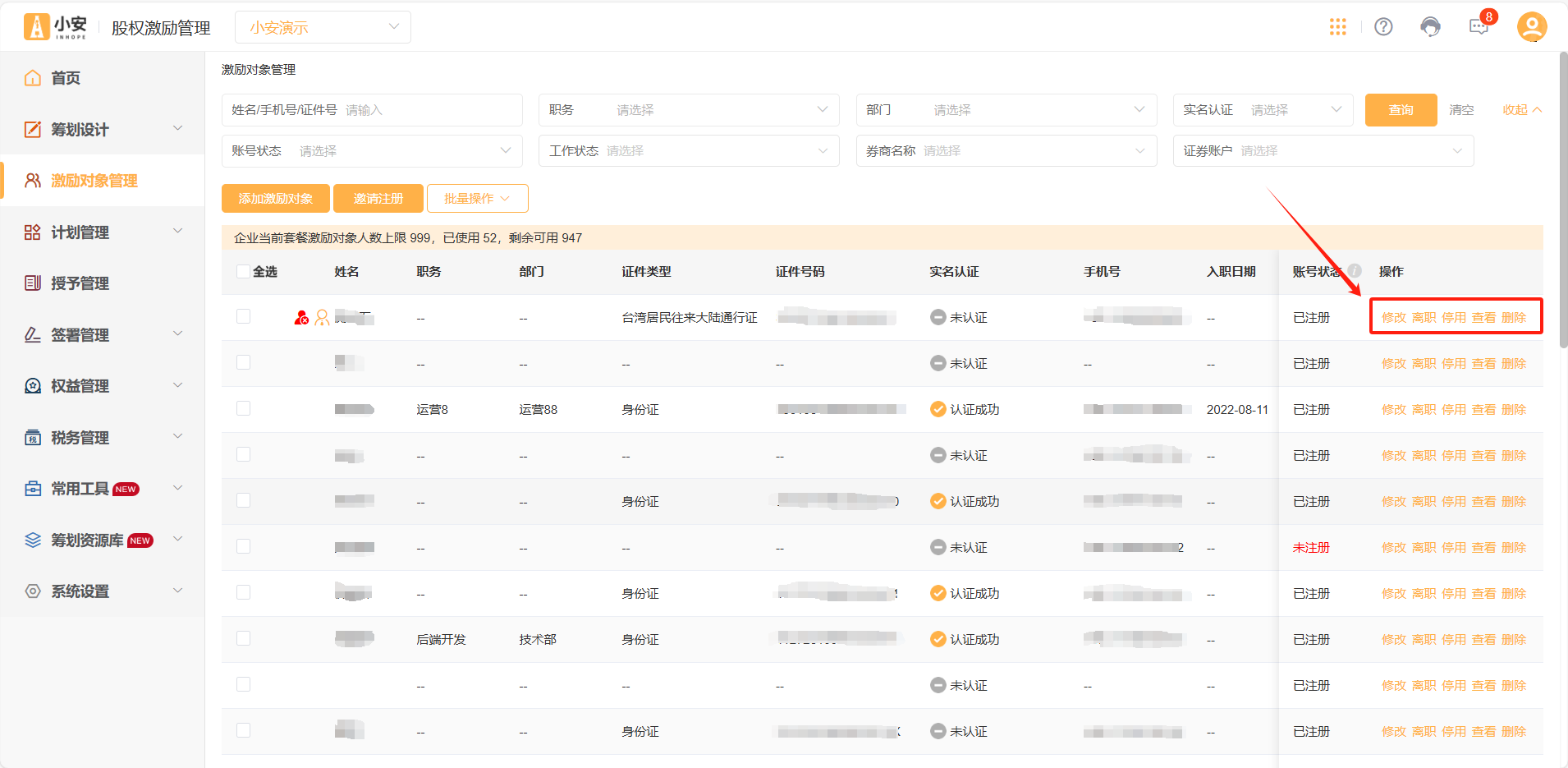
*修改:统筹方可以在线修改员工的数据,会同步更新员工端的显示。(员工也可以在激励对象端修改个人信息,系统会同步更新至统筹方端)。
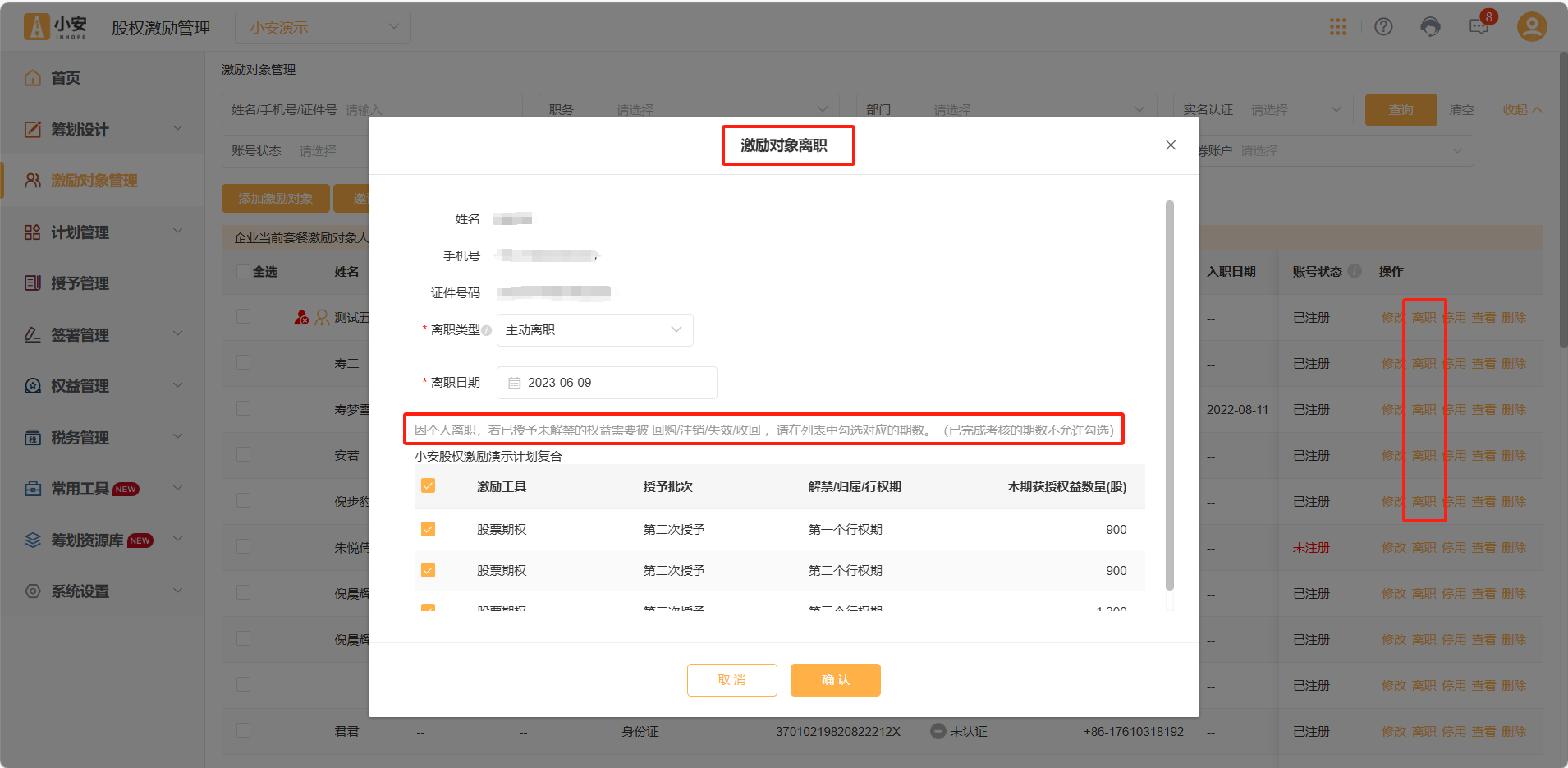
*离职:如果被激励对象因离职造成权益被回购,统筹方也可以勾选相应的需要回购期数。系统将自动更新对应的授予数据。
系统支持离职类型的选择:主动离职/被动离职。

*停用:若需停用激励对象的ESOP员工账号,统筹方可以在此处对单个员工做停用处理。停用后,该激励对象将失去登录权限。
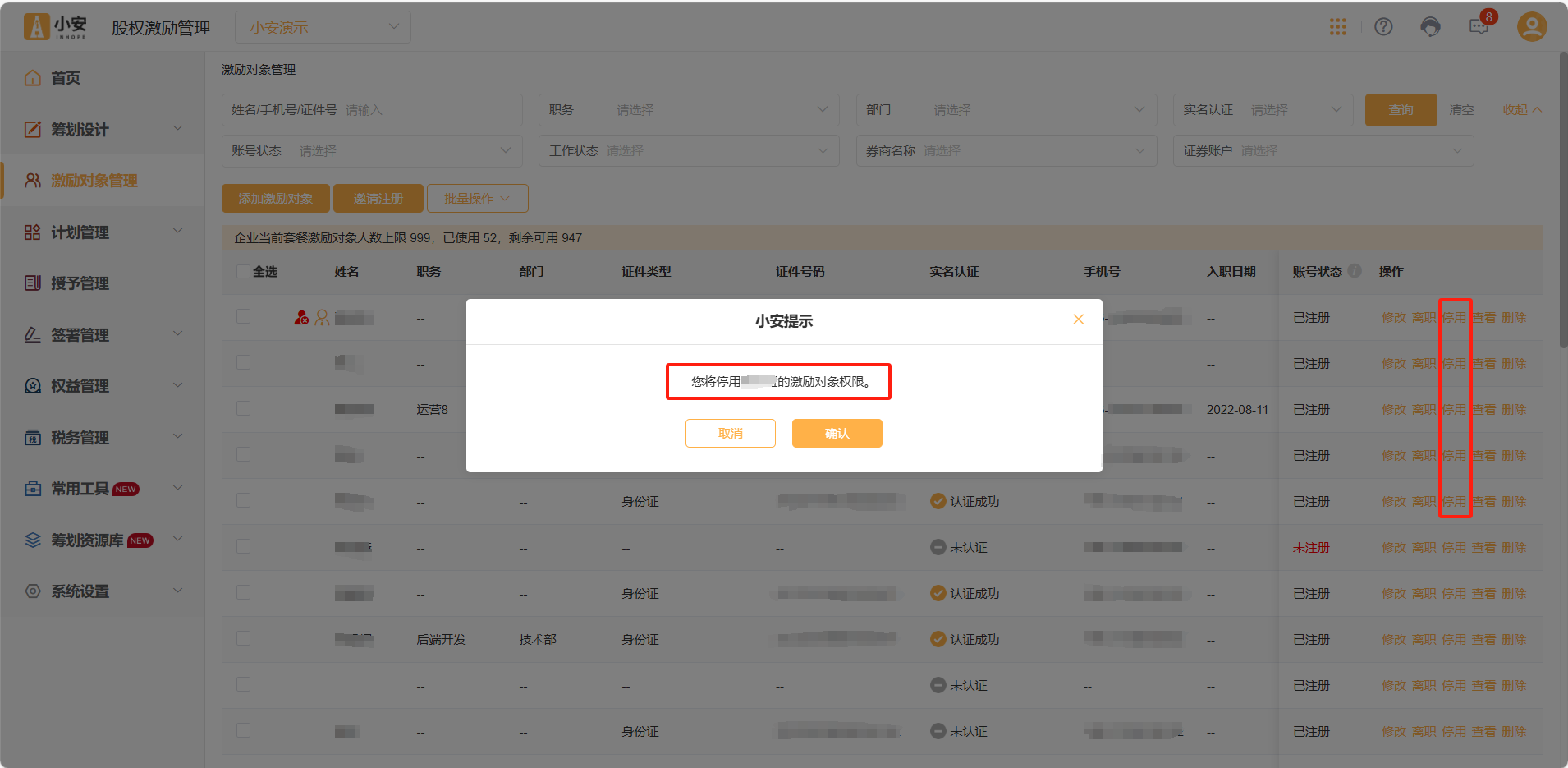
*查看:查看该激励对象的具体信息。
*删除:删除账号及授予数据,ESOP员工账号将变为未注册状态。
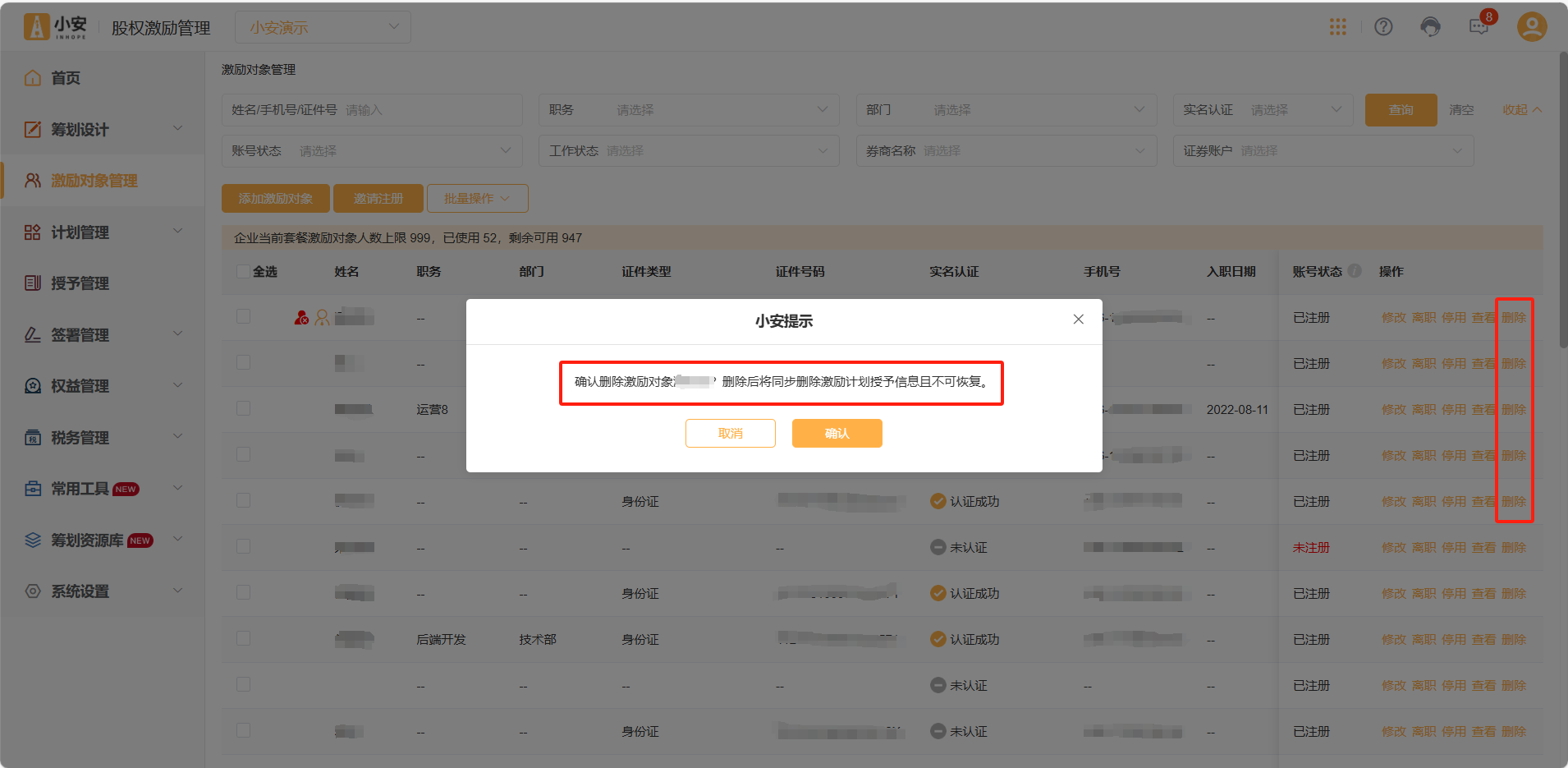
如需批量操作,可以全选/选择需要批量的对象,点击【批量操作】按钮,选择需要进行的批量操作。
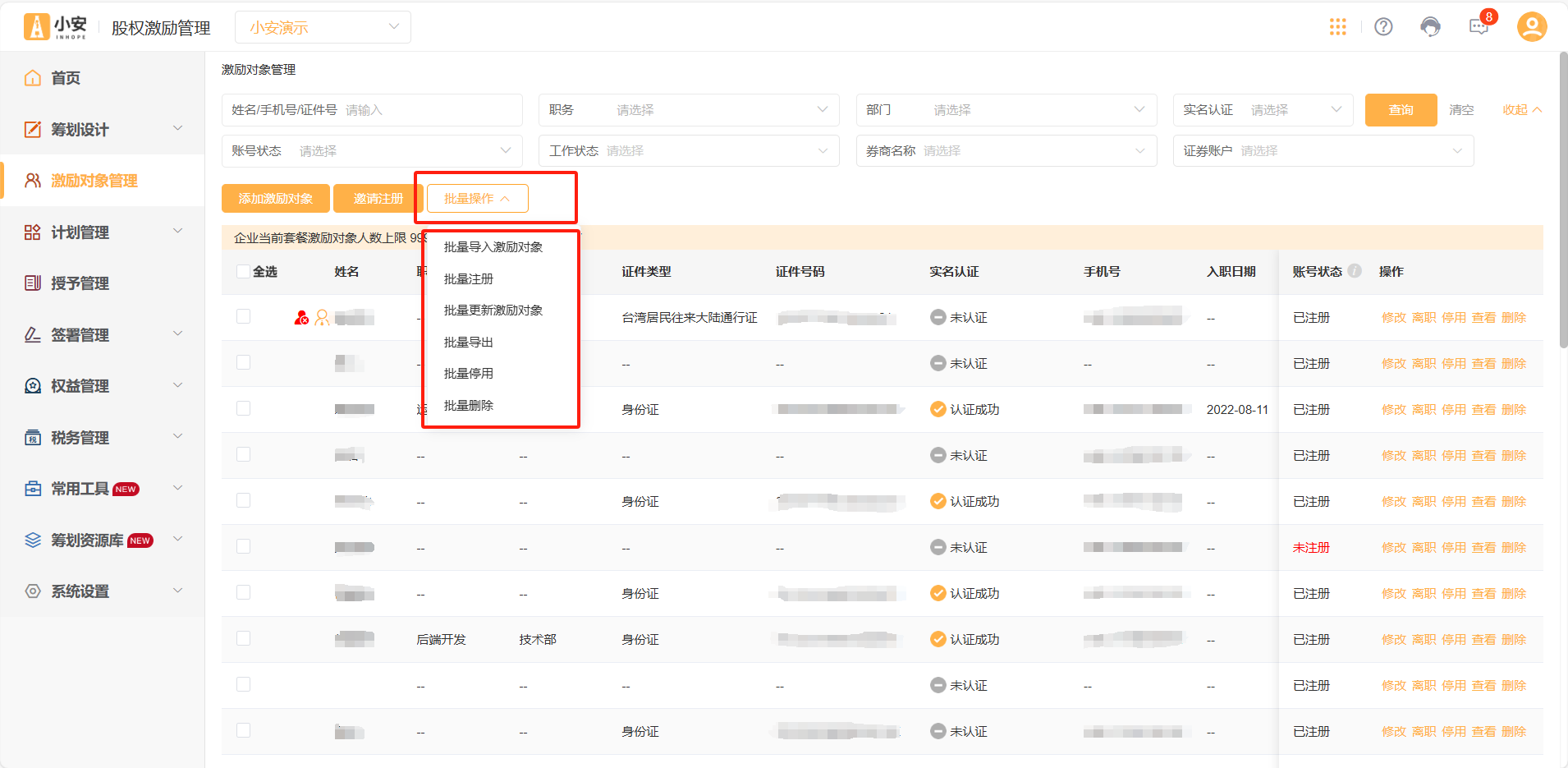
在该页面,统筹方可以查看到当前企业套餐内员工端账户数量的上限,以及目前的使用、剩余情况。页面展示也可以选择“30条”或“50条”的数量展示形式。

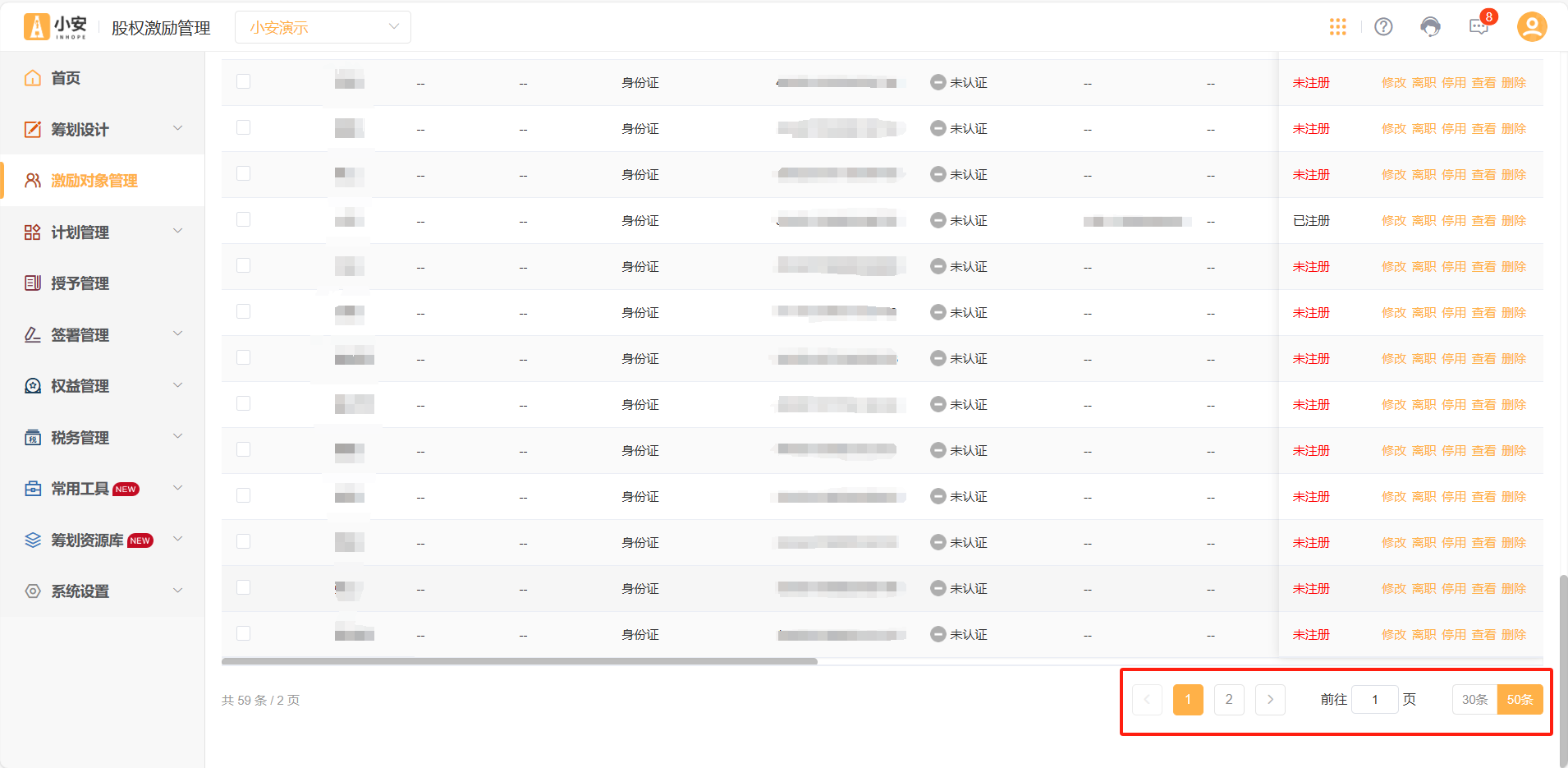
3.计划管理
3.1激励计划
3.1.1新建激励计划
点击【计划管理】-【激励计划】,进入激励计划列表页面。在【股权激励计划】页,点击【新建激励计划】,进入激励计划的基础信息填写页面。
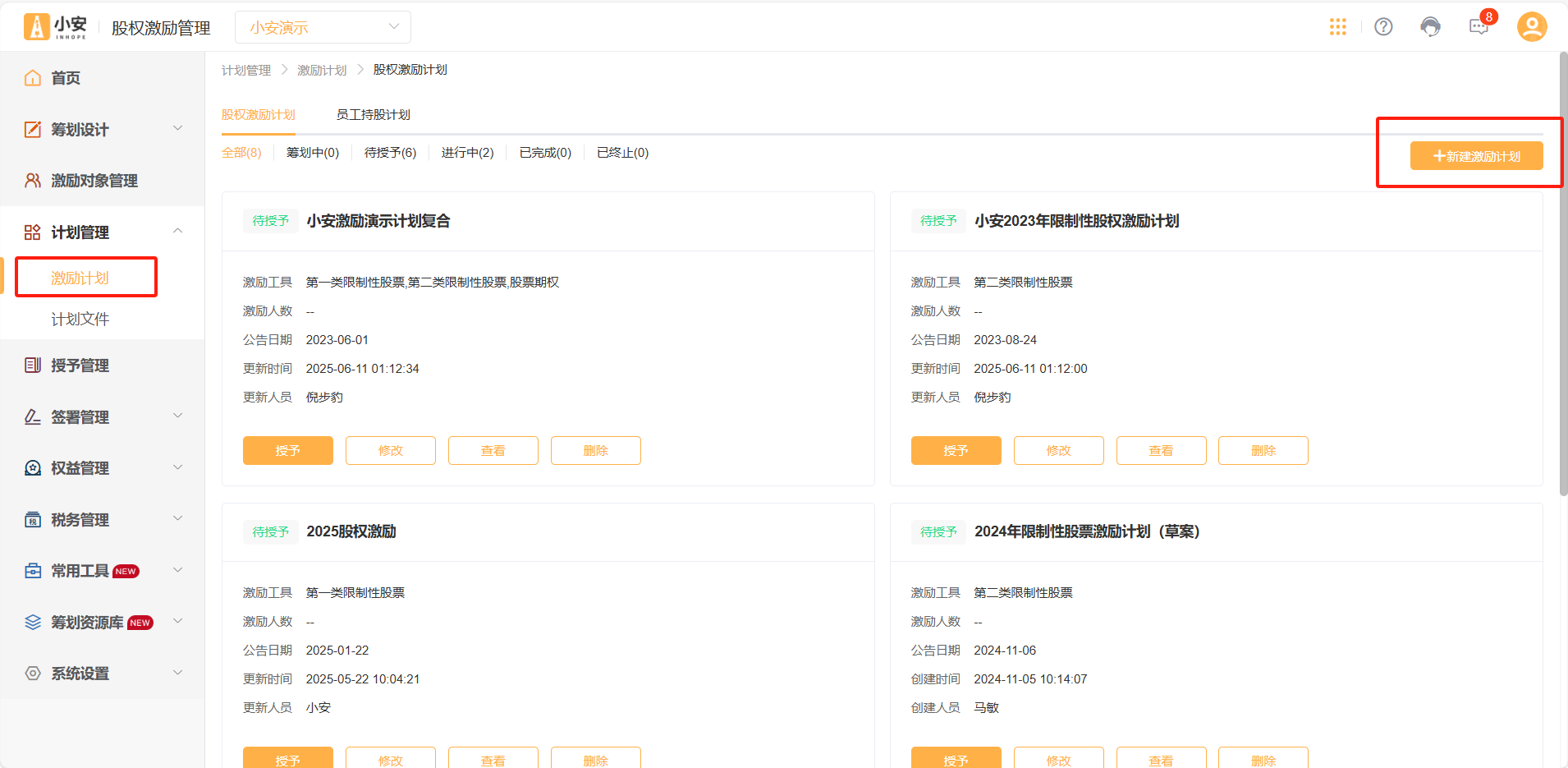
根据页面指引,首先完成①基本信息:计划名称、激励工具、拟授予权益总数、首次授予权益总数、预留权益总数。
*计划名称:总数不超过50个字。
*激励工具:一类限制性股票、股票期权适用于所有板块上市公司,二类限制性股票仅适用于科创板、创业板上市公司。系统支持三种工具的单独使用以及复合使用。
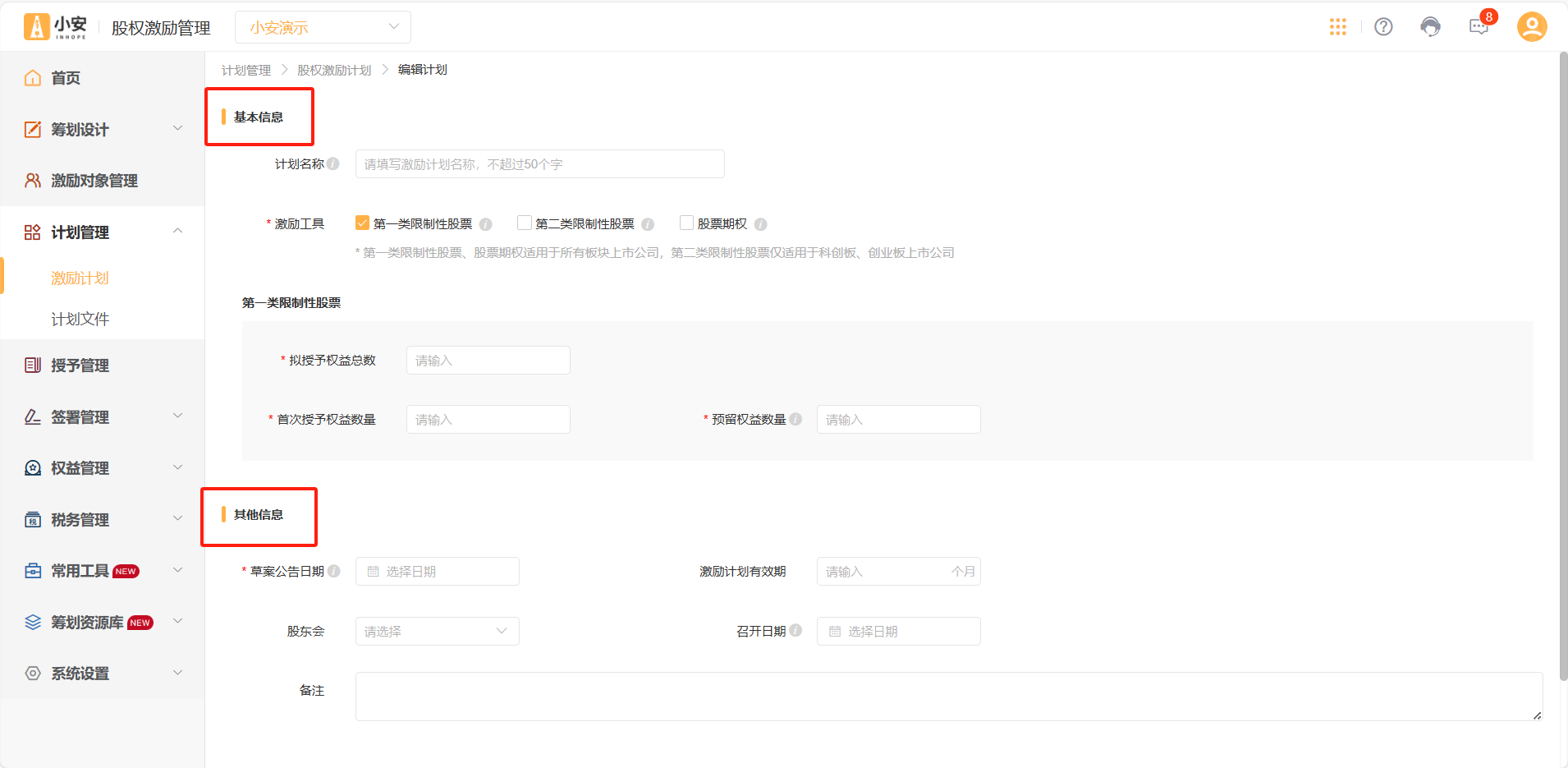
基本信息填写完成后,可以选择是否完善补充信息。
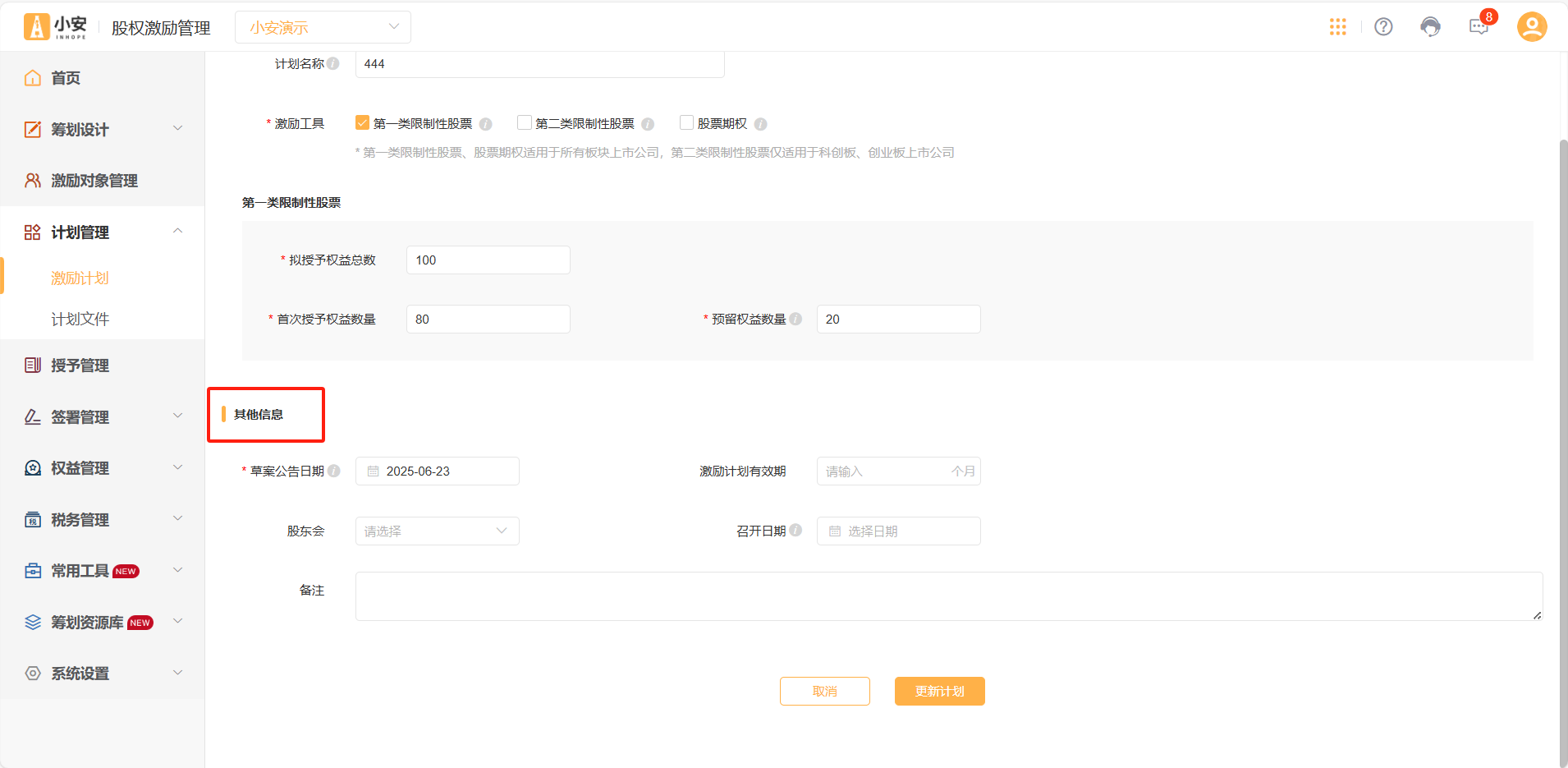
填写完毕后,点击【提交计划】即新建完成。
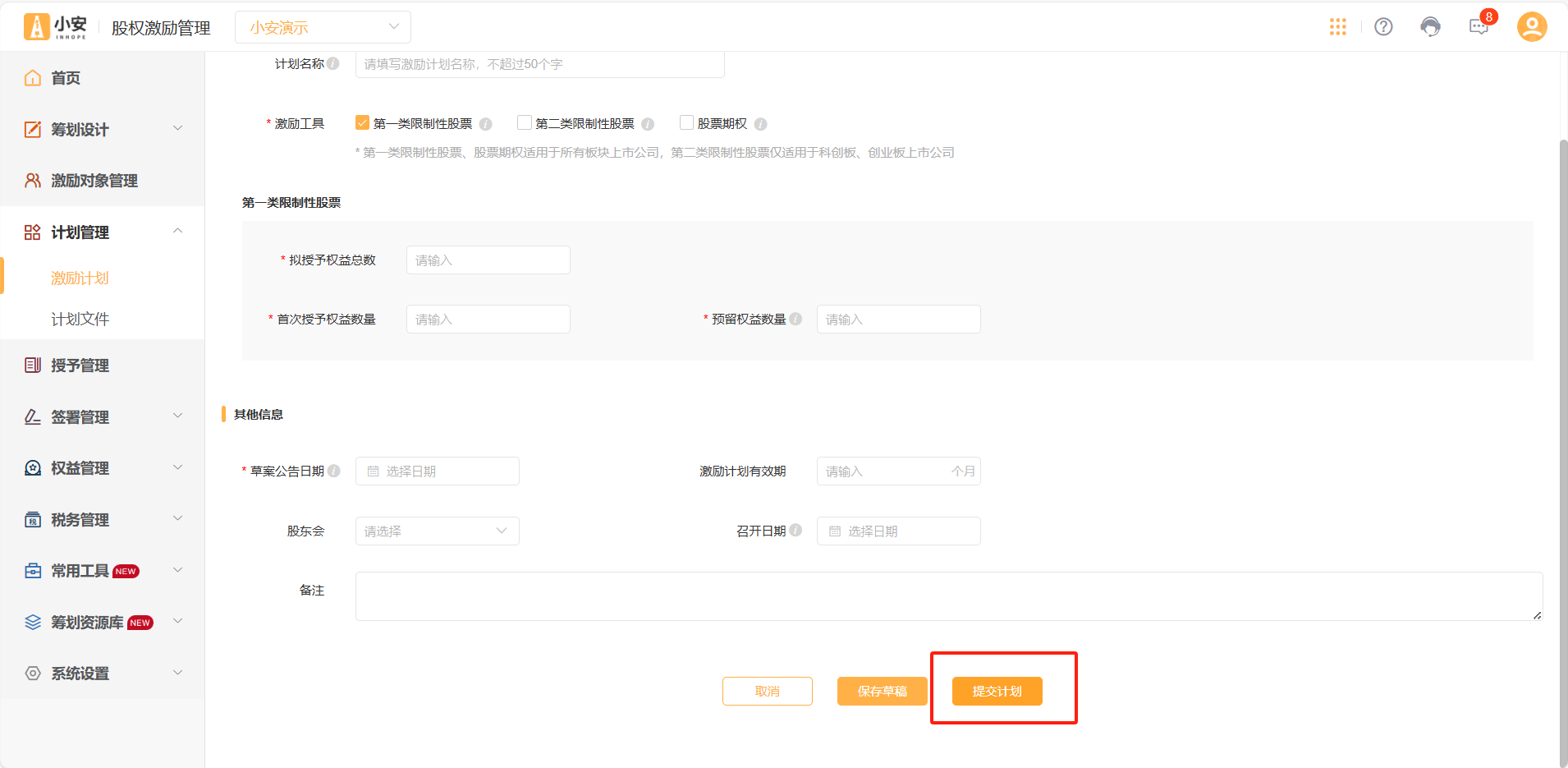
提交完计划后,系统会提示您是否需要立即对激励计划添加授予。若点击【立即授予】,页面则会跳转至【授予管理】-【授予记录】。
若点击【返回计划列表】,页面则会跳转至企业全部状态下的计划。
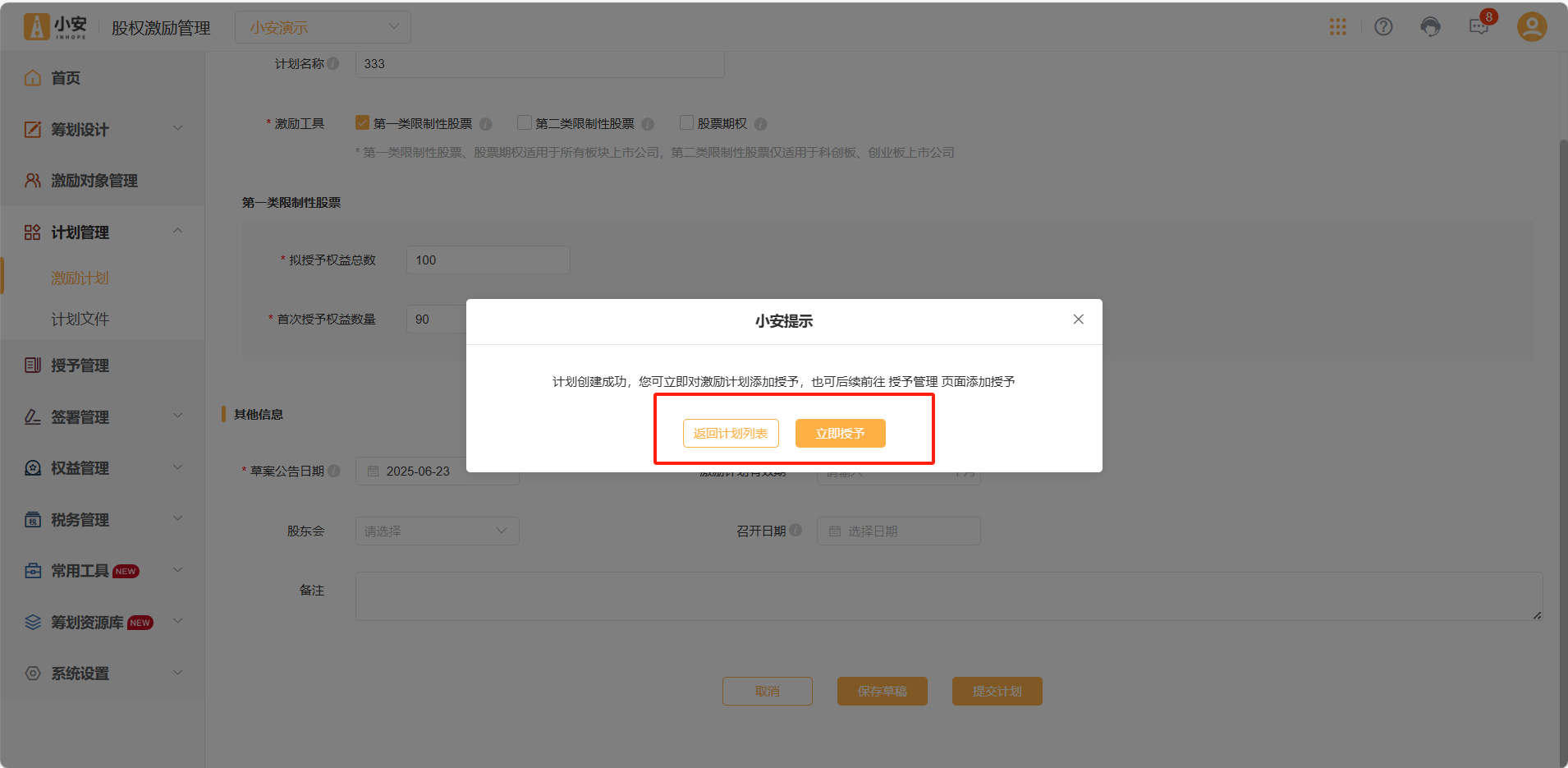
在【员工持股计划】页,点击【新建员工持股计划】,进入员工持股计划的基础信息填写页面。
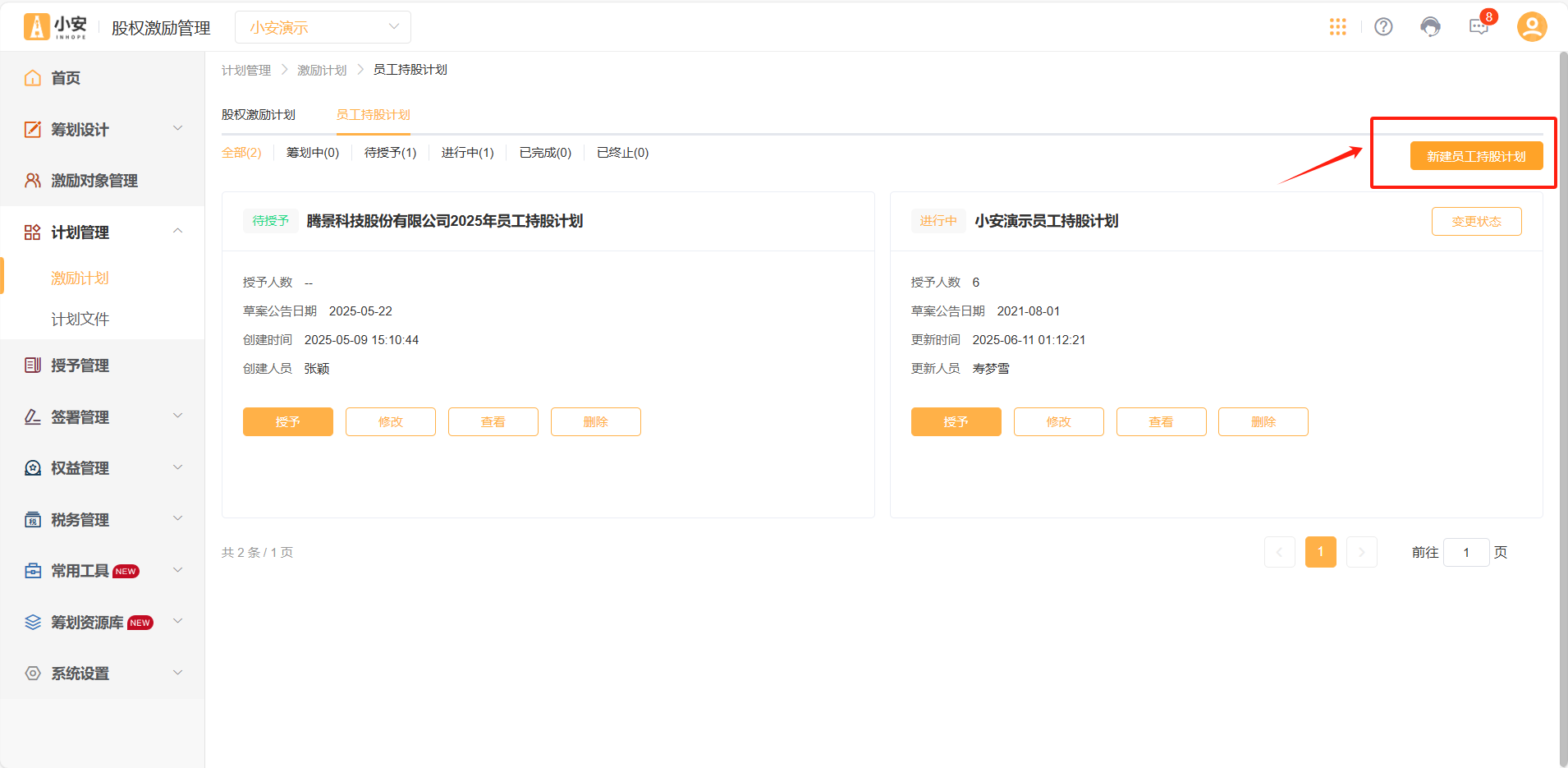
根据页面指引,完成基础信息、补充信息的填写,点击【提交计划】。
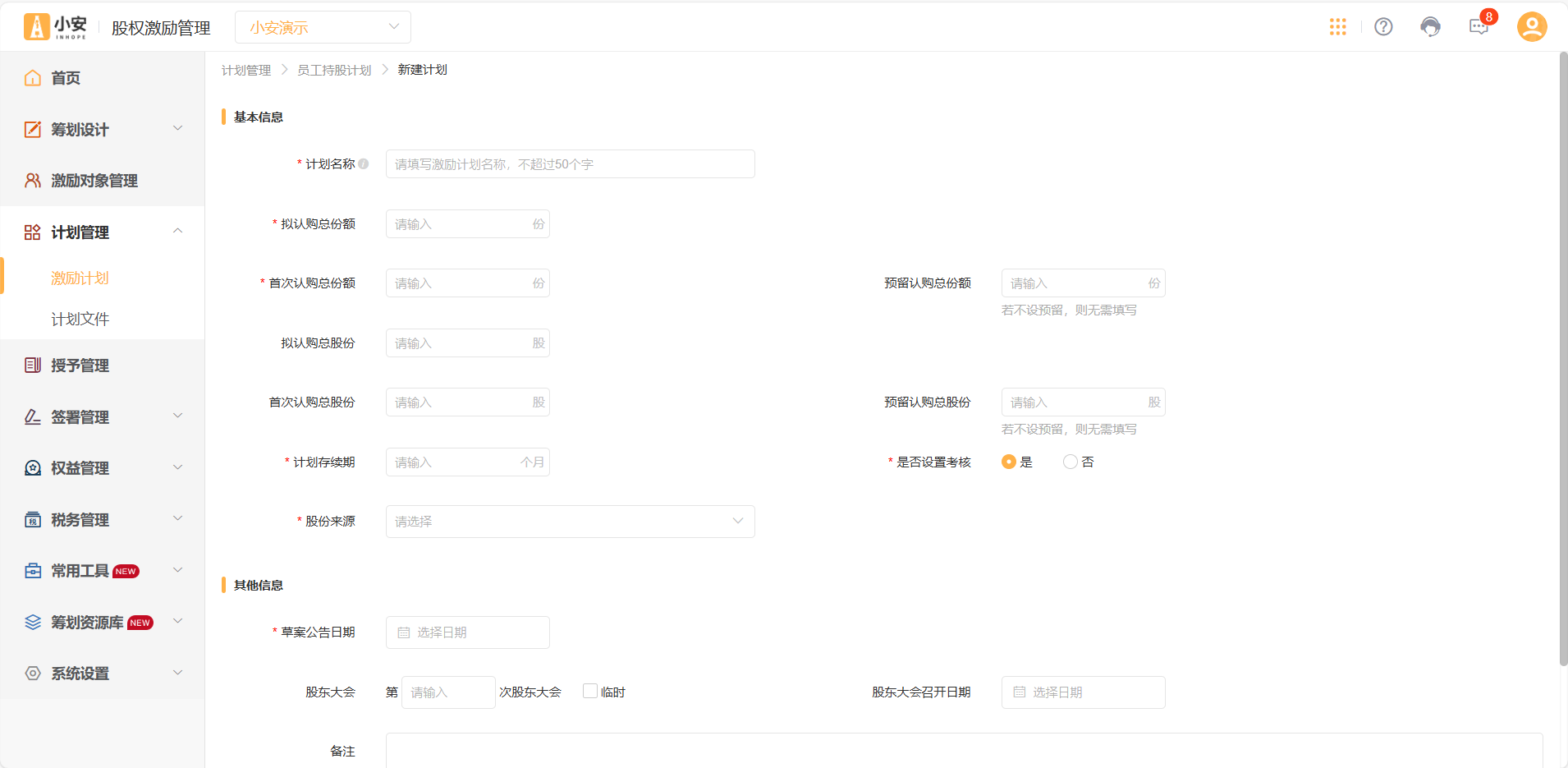
3.1.2管理激励计划
在激励计划列表页面,可以查看历史建立过的所有股权激励/员工持股计划。
系统会显示“全部”、“筹划中”、“待授予”、“进行中”、“已完成”、“已终止”状态下的股权激励/员工持股计划。

点击【变更状态】,可以调整计划状态。
点击【修改】,页面会跳转至编辑计划页面,修改后点击【更新计划】即可。
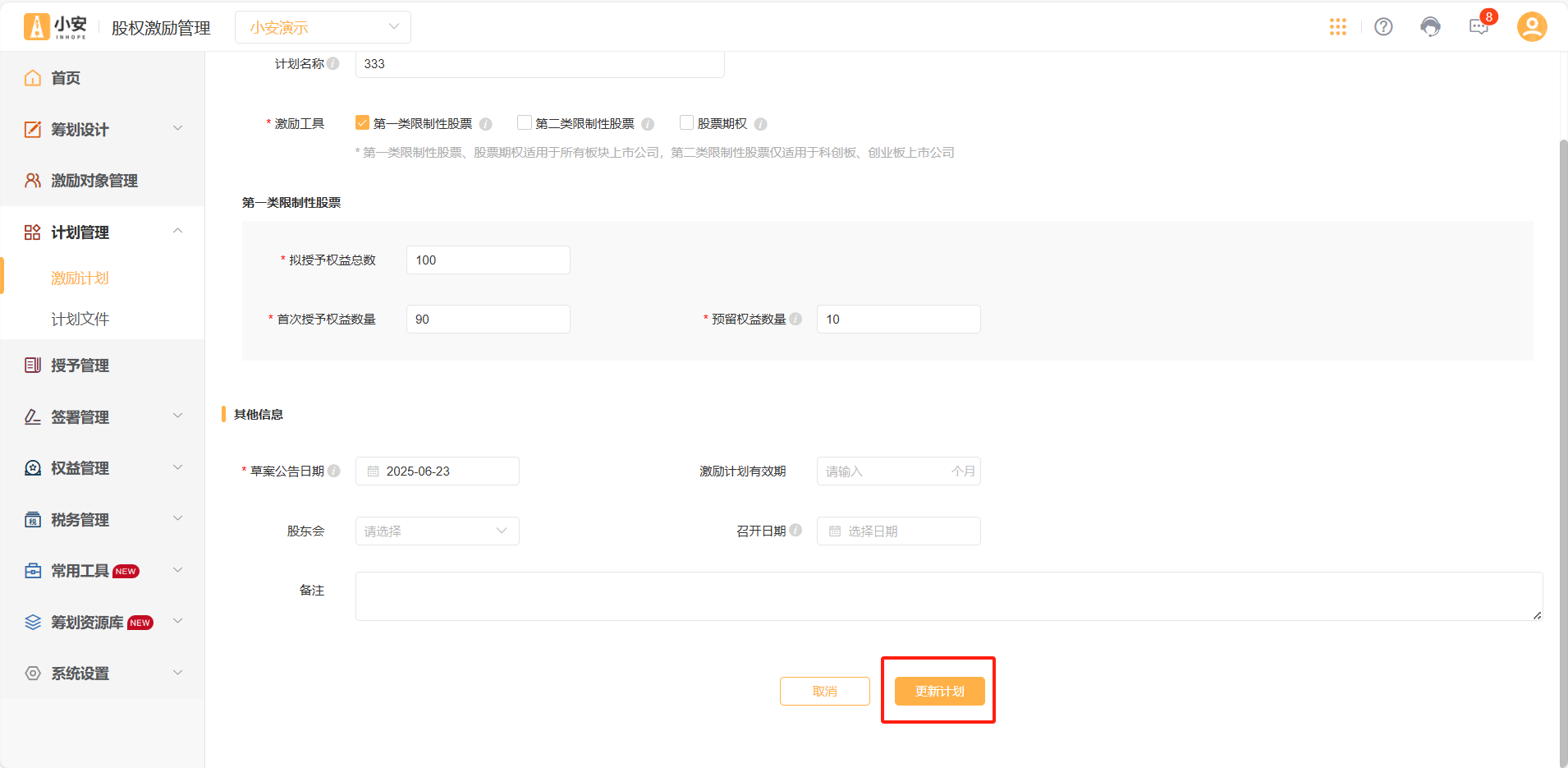
点击【查看】,页面会跳转至查看计划页面,可以查看该计划的内容信息。
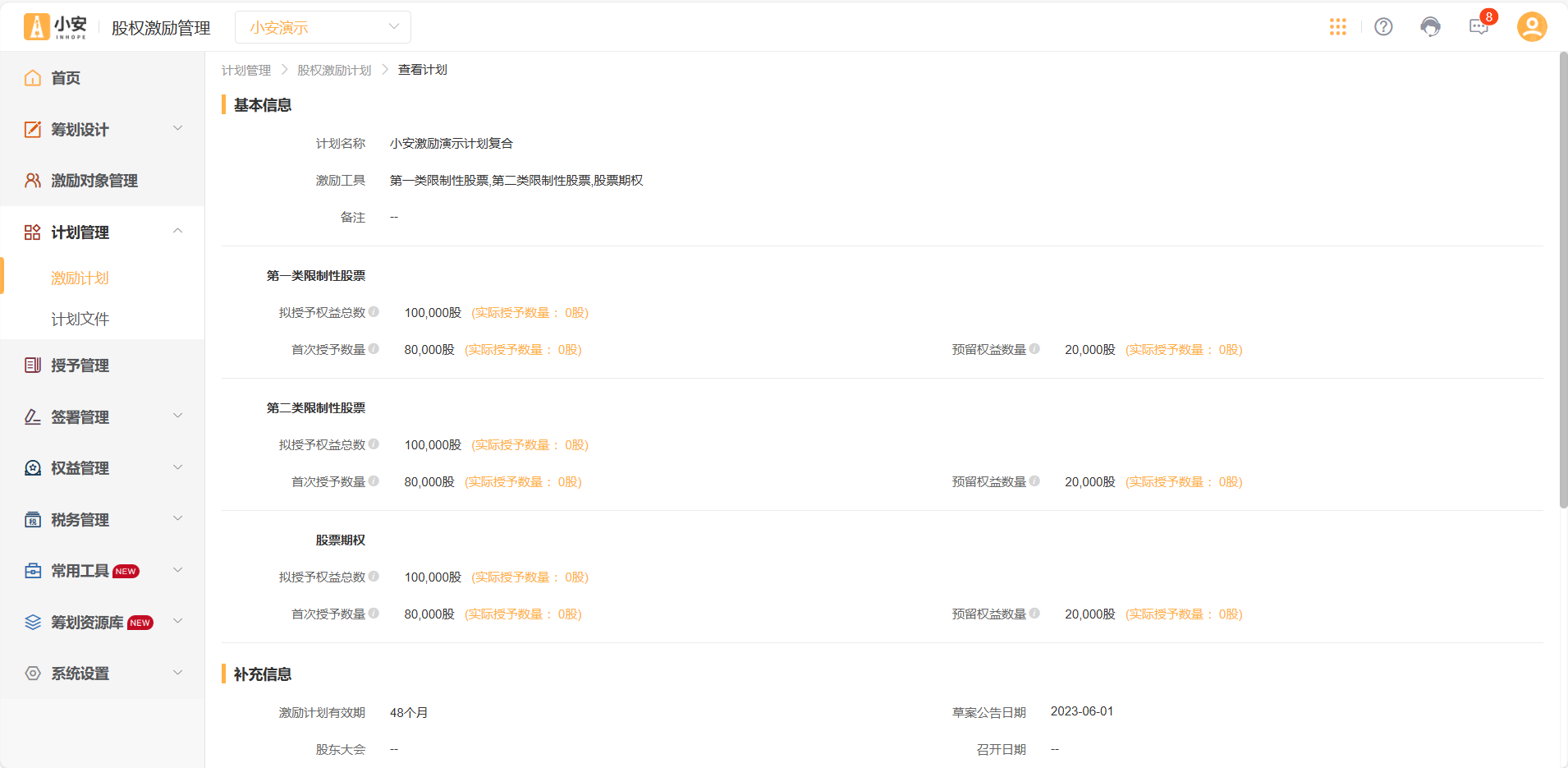
点击【删除】,即可删除此计划,删除后无法恢复。
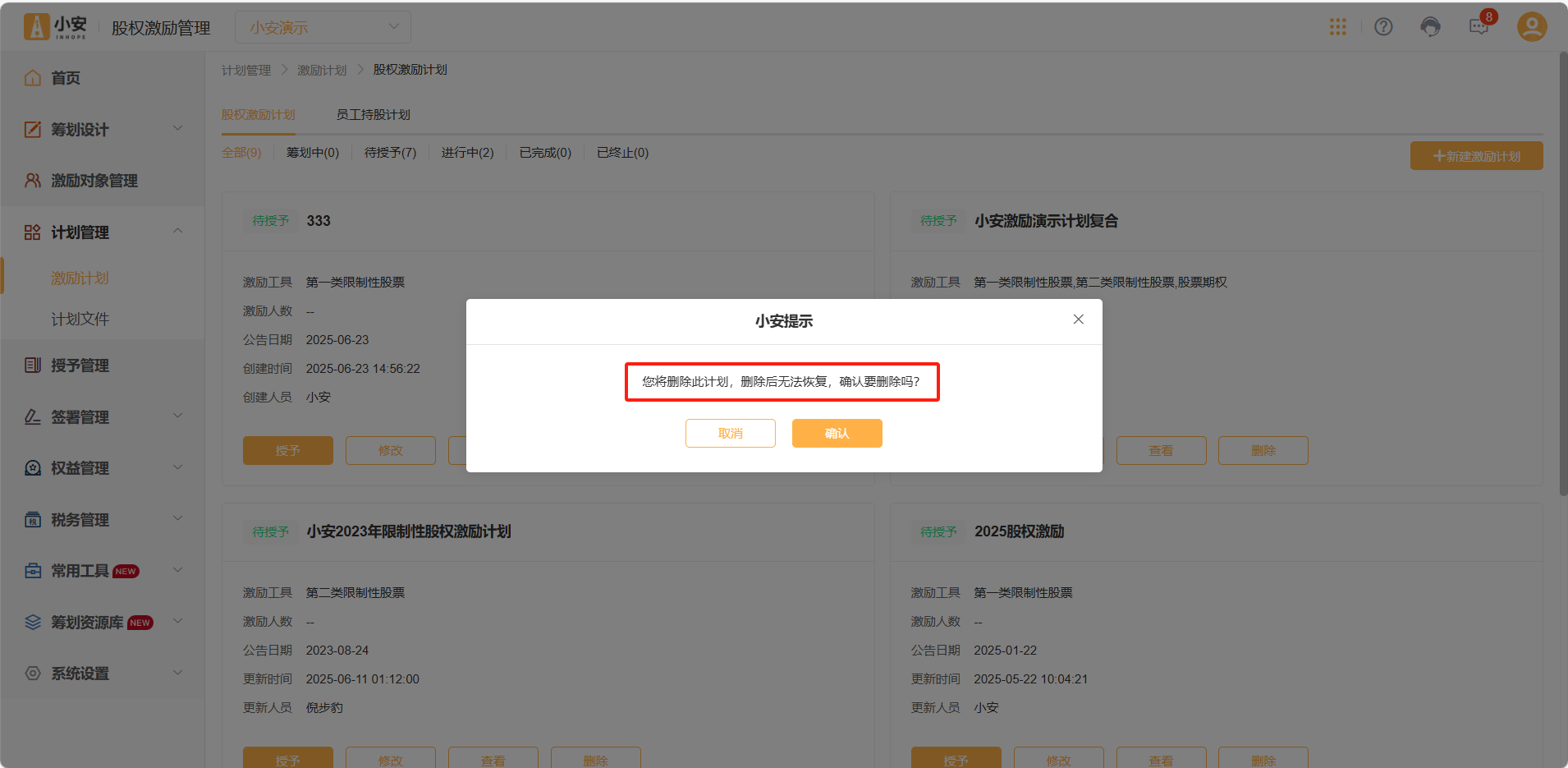
点击【授予】,即可进入添加授予页面,详情请查看本文档3.1授予信息。
3.2计划文件
在【计划文件】页面,可以新建、查看、编辑、下载企业导入的文件。
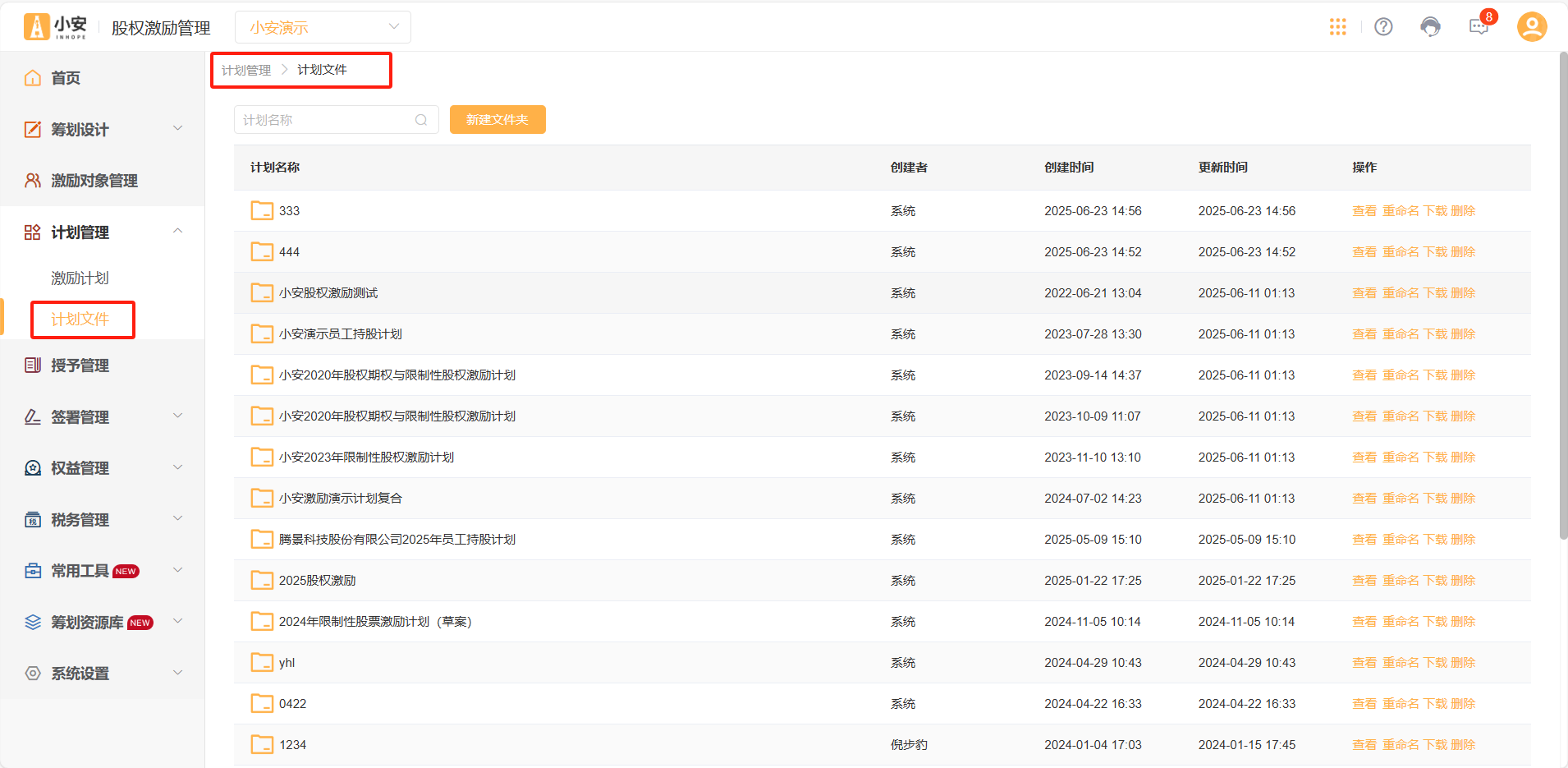
点击【新建文件夹】,可以新建线上股权激励文件夹,文件夹与文件供所有统筹方账户可见(企业)。
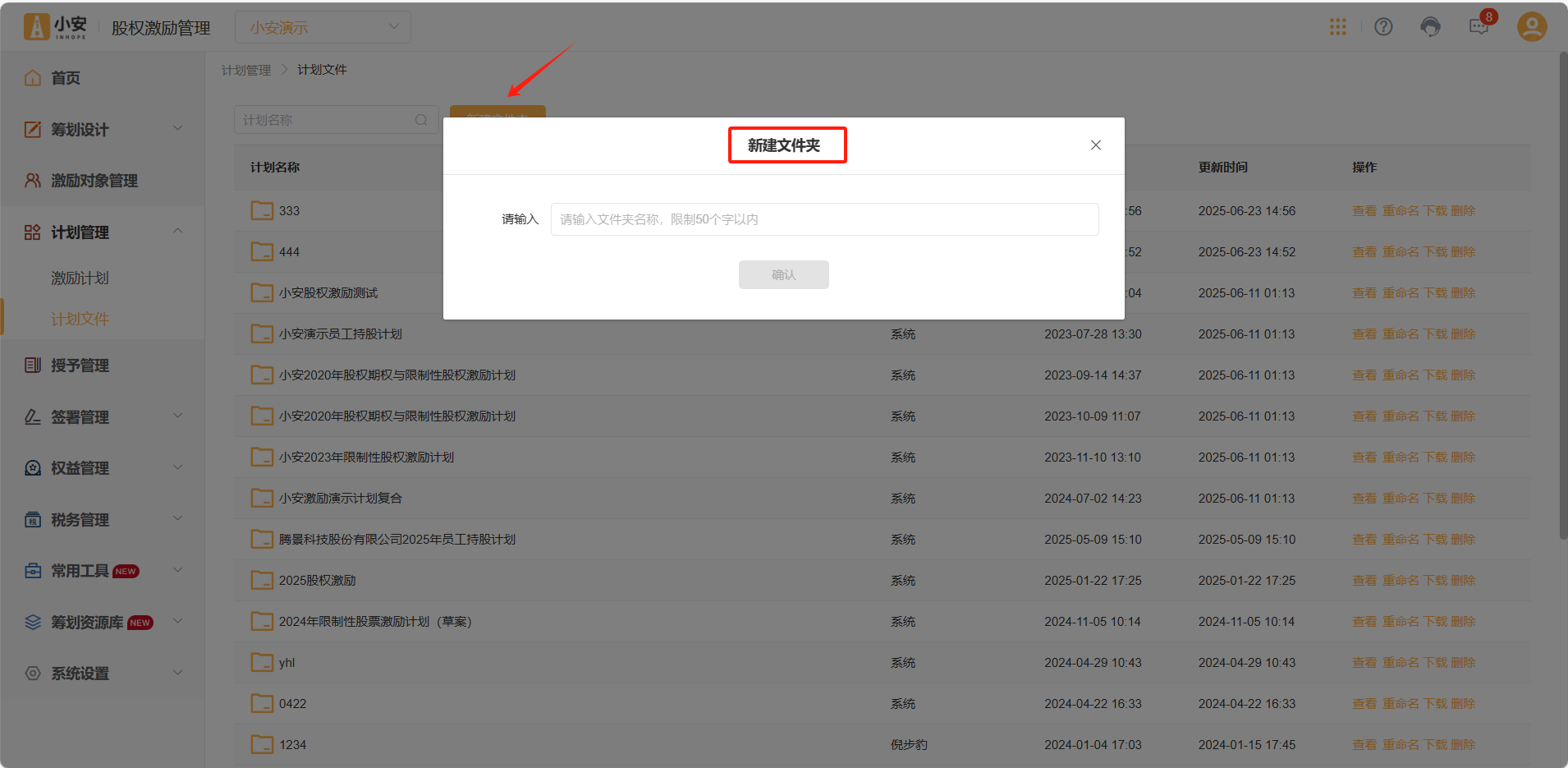
选择某个计划文件夹,可以进行“重命名”、“下载”、“删除”的操作。
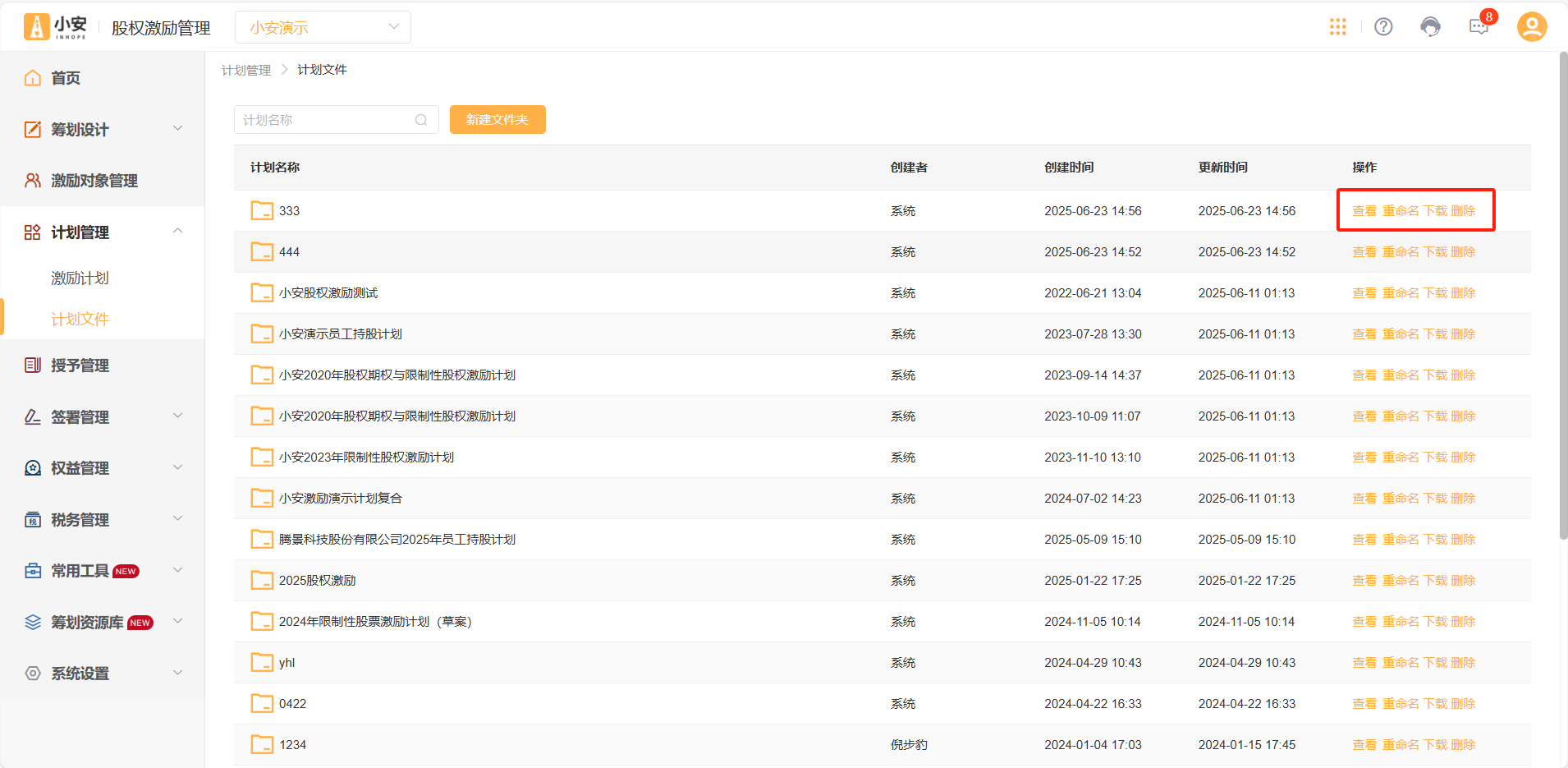
点击某个文件夹,则可进入文件夹页面,支持导入本地文件。
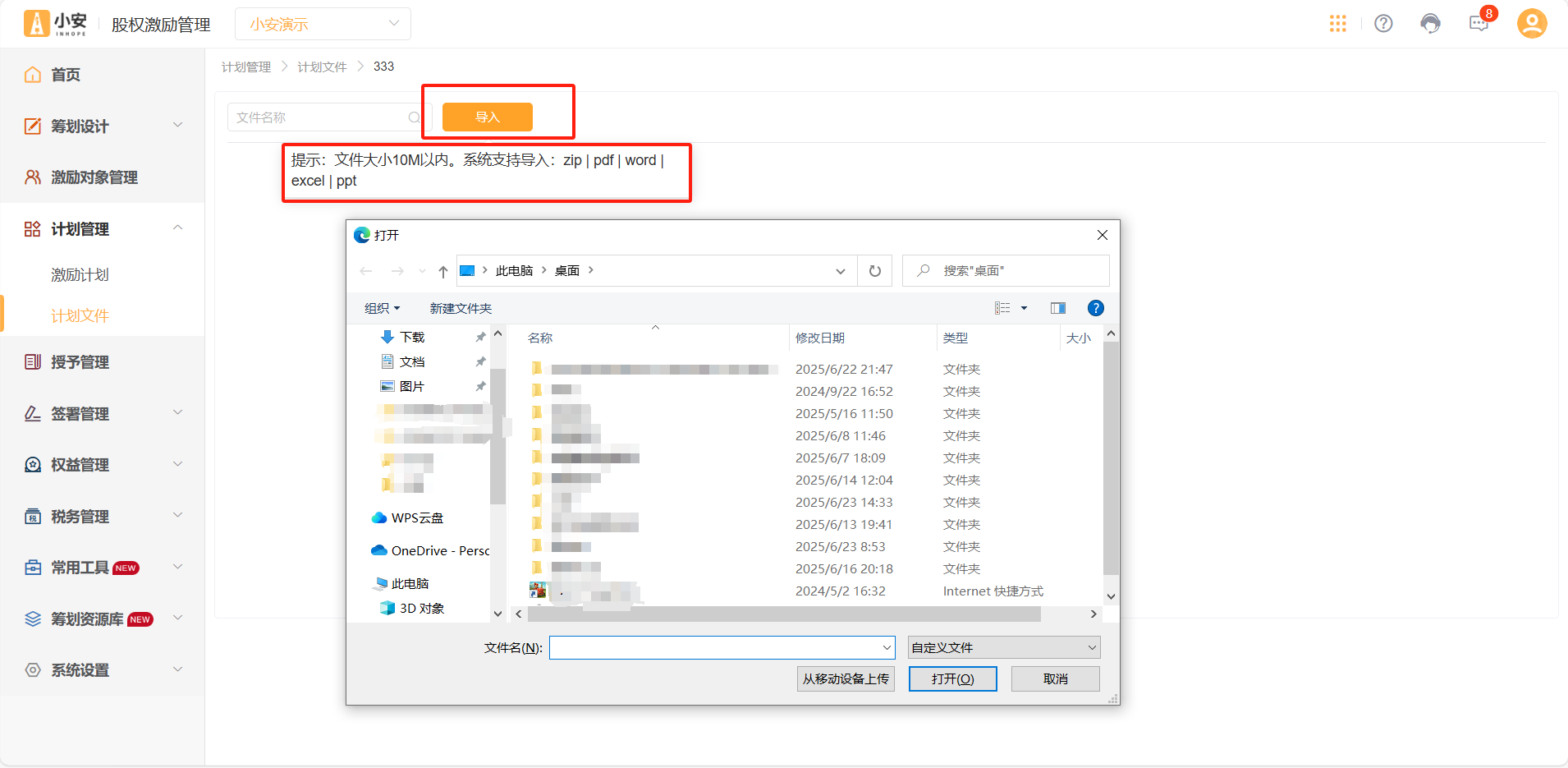
*提示:文件大小10M以内。系统支持导入:zip、pdf、word、excel、ppt。
4.授予管理
在【授予管理】列表页面,若无授予记录,则可以点击【添加授予】,在添加授予的页面中选择之前建立的股权激励/员工持股计划。
股权激励计划授予方案:
“授予方案”
支持企业自定义填写。应用于后续电子签名/日历事件等提醒短信,由于运营商对短信通知内容的限制,为避免短信发送失败,需注意:
1、仅支持数字、字母、中文。
2、请不要使用敏感词或有歧义的词语,例如金融、证券、基金、股票、法律维权、众筹、面试招聘、投资理财、贷款等。
3、禁止出现错别字、变体字、异体字、各类干扰符号等,例如威信。
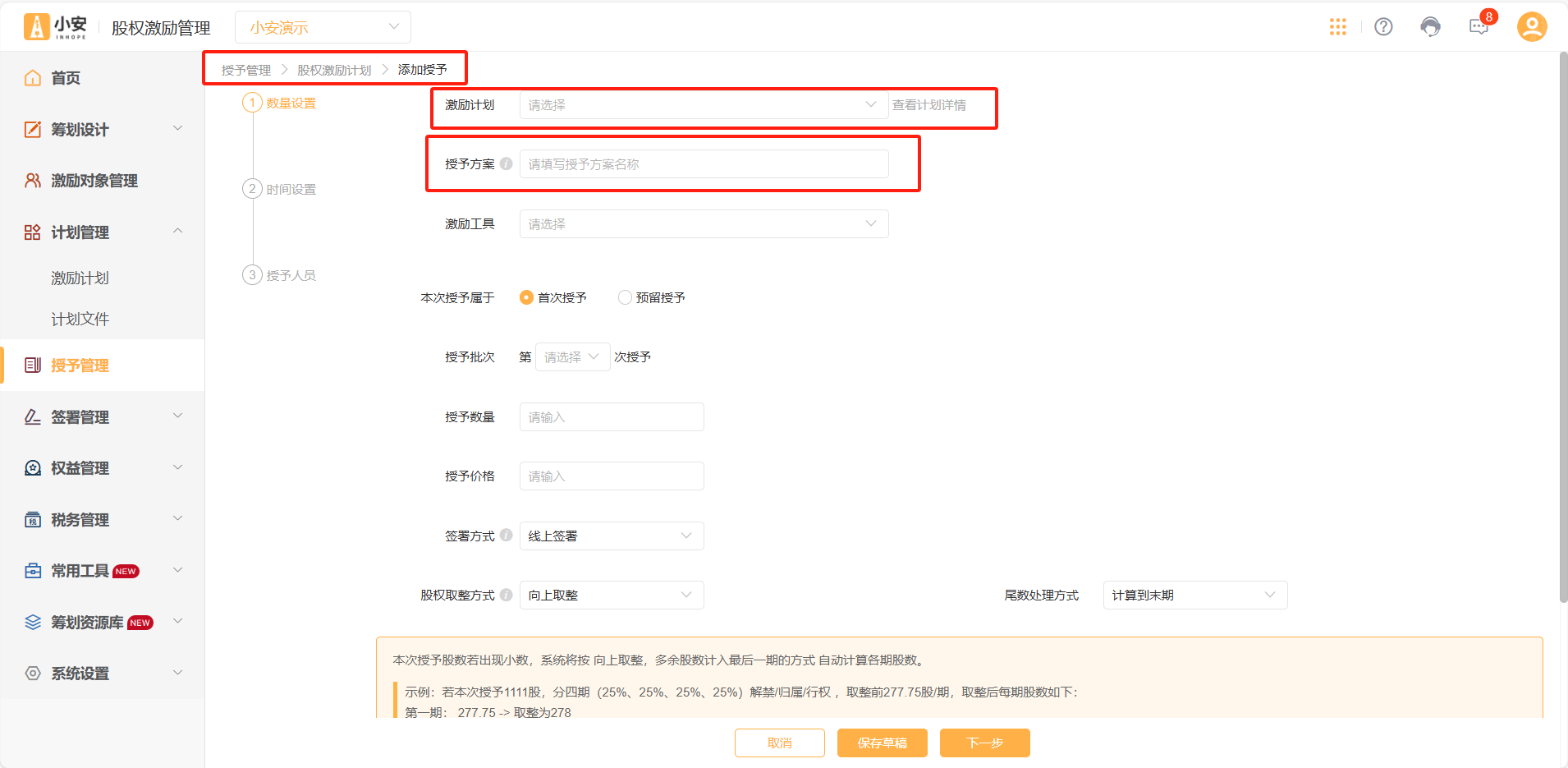
在添加授予时,可以选择本次授予对应的授予协议签署方式,支持选择“线上签署”/“线下签署”。(线上签署流程可以查看本文档4.签署管理)
*线上签署:
通过电子签名完成线上协议签署,适用于全部激励对象线上签署或部分激励对象线上签署。
*线下签署:
适用于全部激励对象都在线下签署协议。
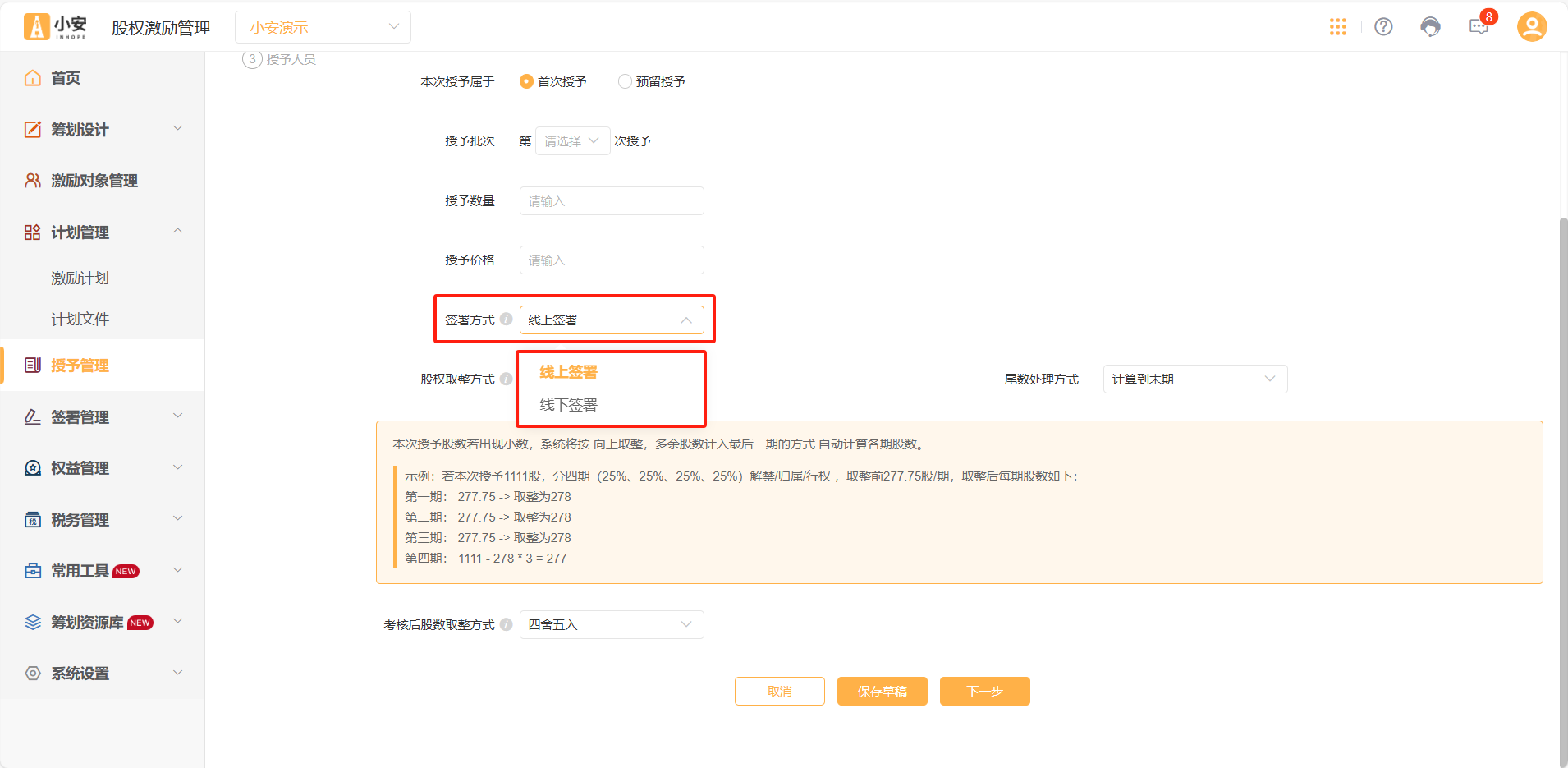
对于股权取整方式系统支持向下取整、向上取整、四舍五入三种取整方式以及自定义取整;对于尾数取整方式系统支持计算到末期、计算到首期。选择好对应的方式后,系统页面会展示该种类型的示例。
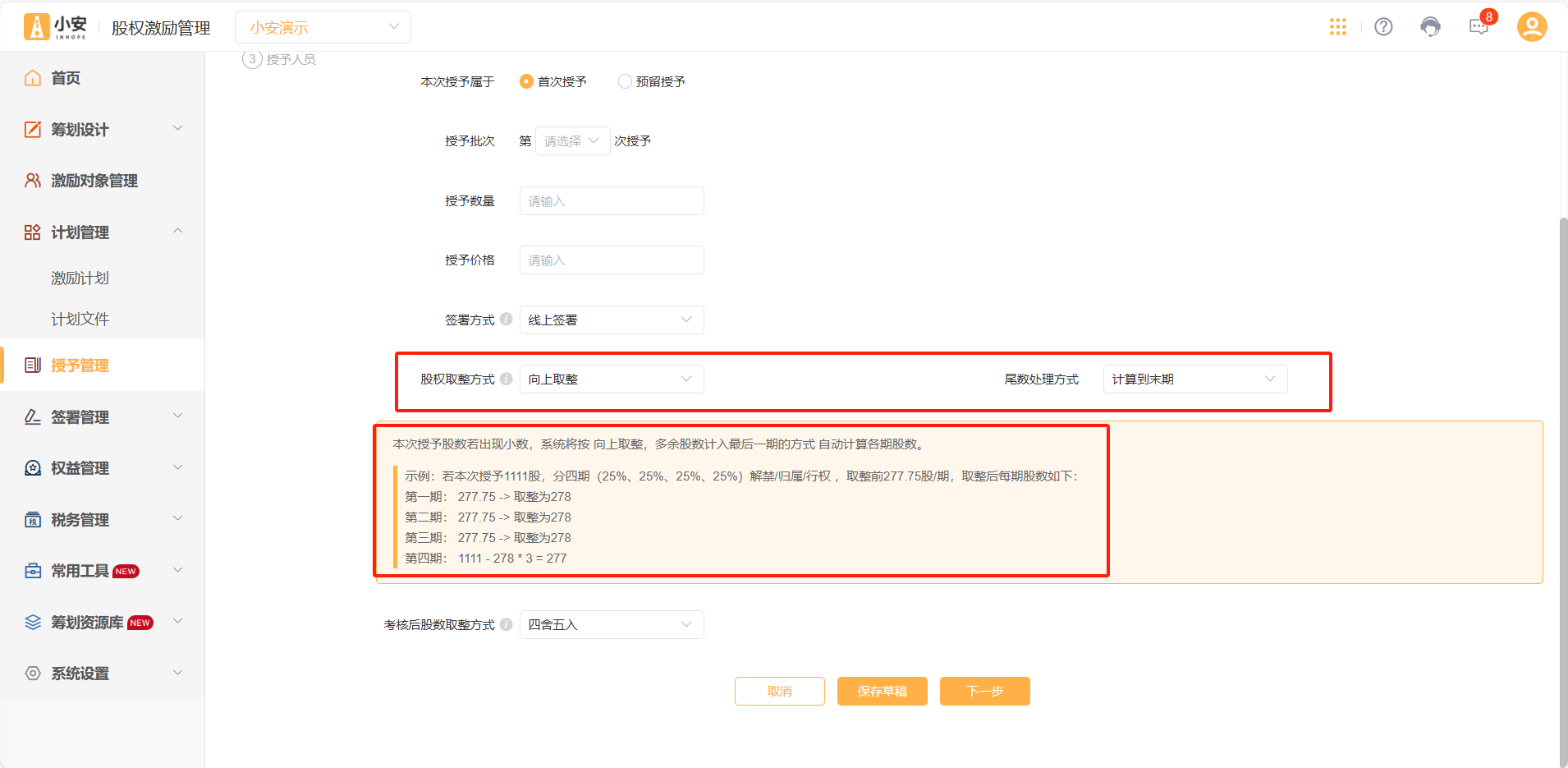
点击【下一步】进入“时间设置”页面。根据页面指引完成信息填写。
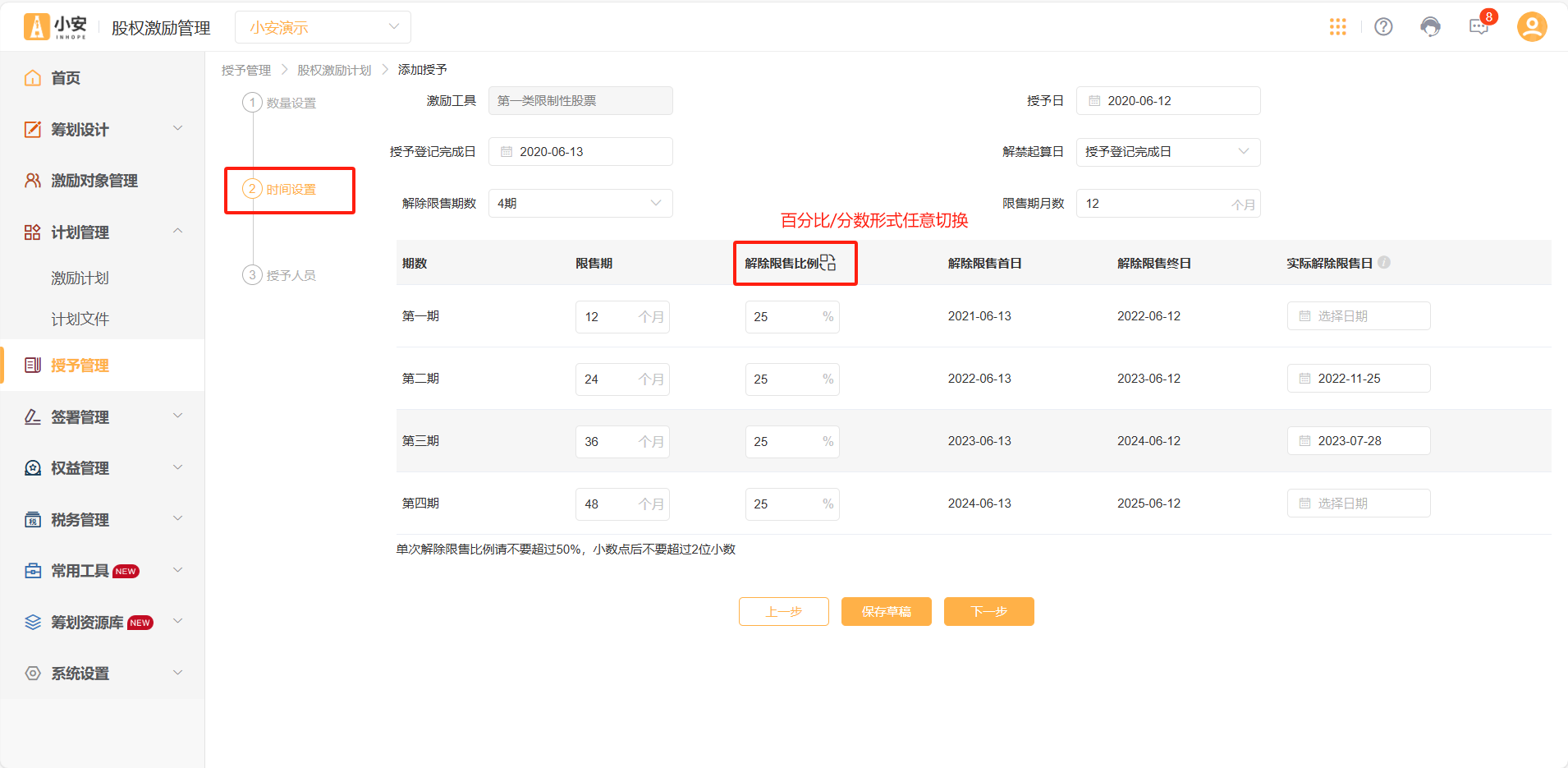
点击【下一步】,进入“授予人员”设置页面。
可以选择批量授予,或者是单个授予。
批量授予:
点击【批量授予】按钮,有两种导入方式,分别是“按授予批次导入”(系统自动计算每期数量)和“按期导入”(系统自动计算授予总数)。
下载对应的导入模板,填写完数据后点击【点击上传】上传即可。
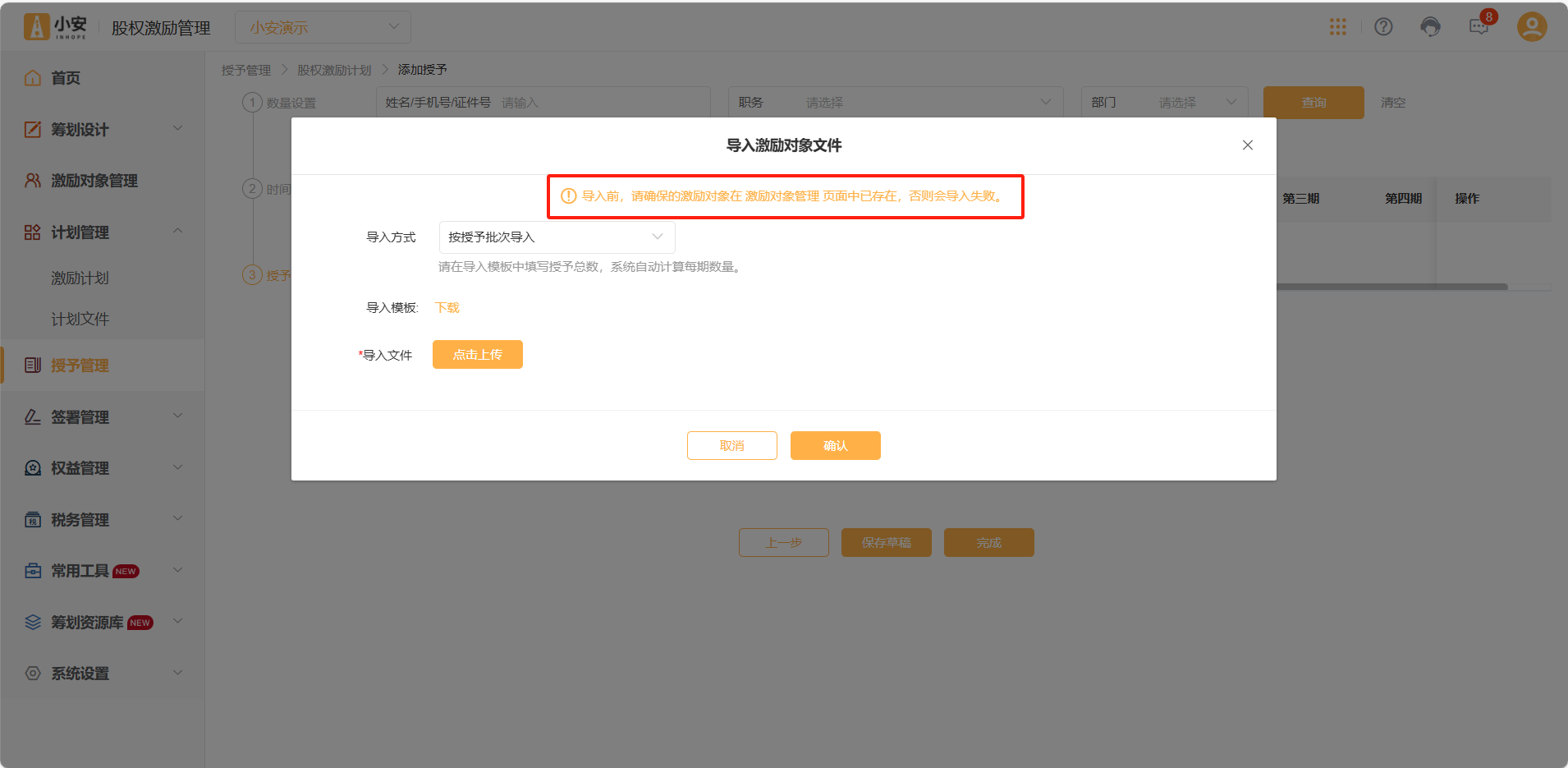
授予导入模板展示:
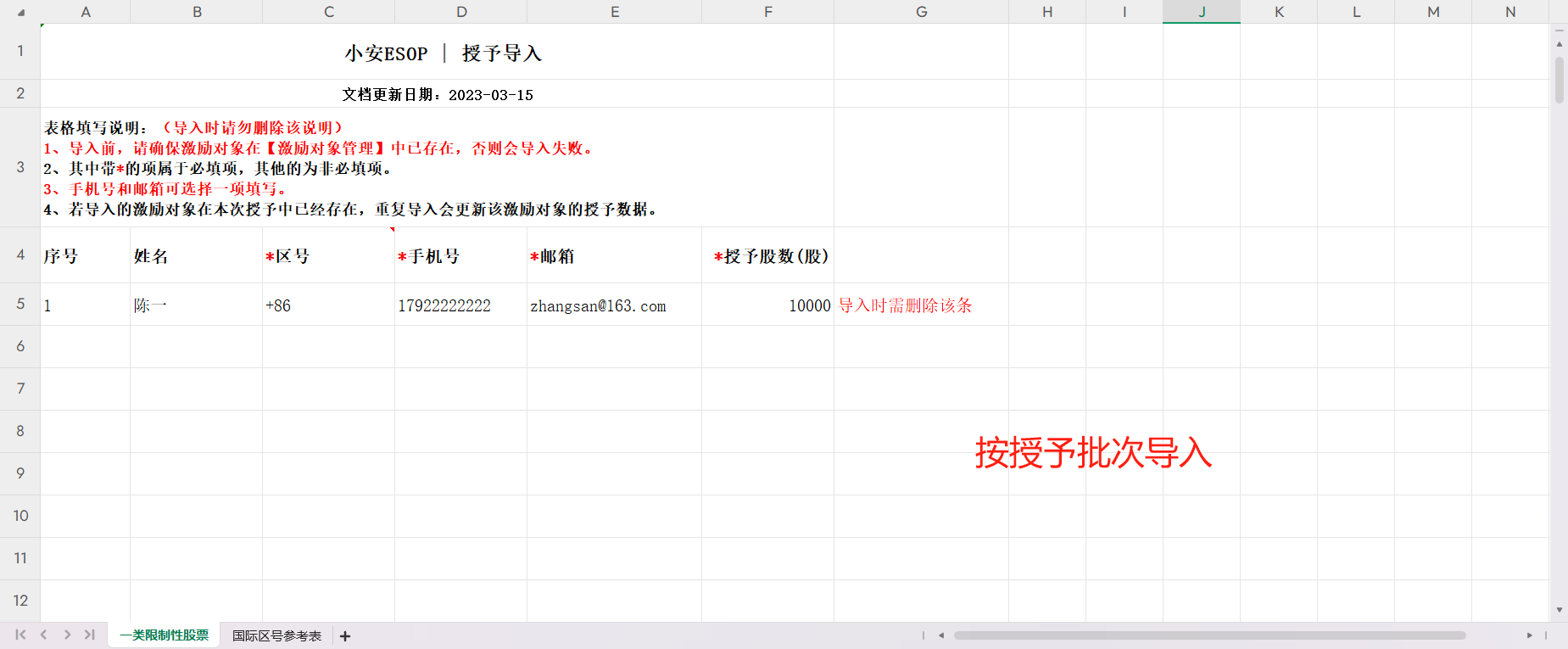
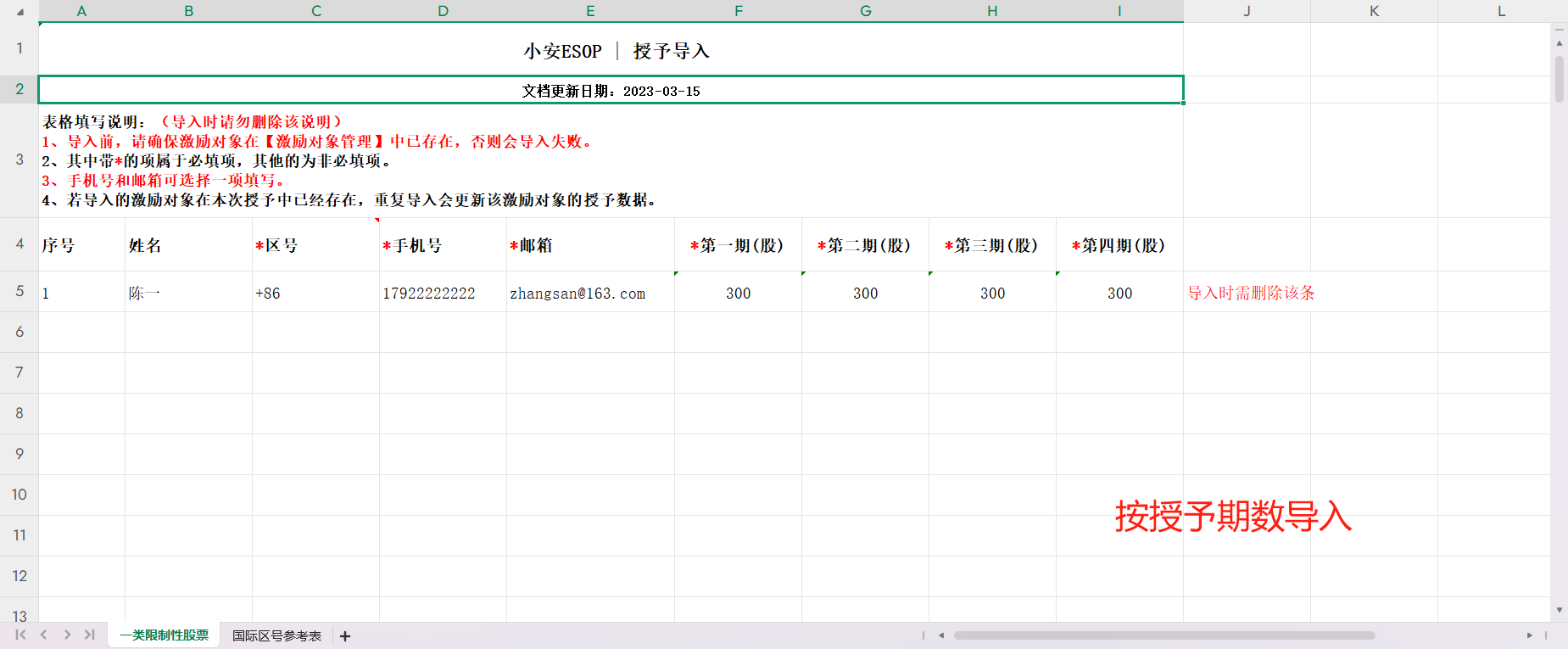
*注意:1、导入前,请确保的激励对象在【激励对象管理】中已存在,否则会导入失败。2、若导入的激励对象在本次授予中已经存在,重复导入会更新该激励对象的授予数据。3、其中带*的项属于必填项,其他的为非必填项。4、手机号将作为员工的账号,员工需使用企业导入的手机号完成登录。
上传文件后点击【确认】,若导入的数据有错误,系统将会自动提示。
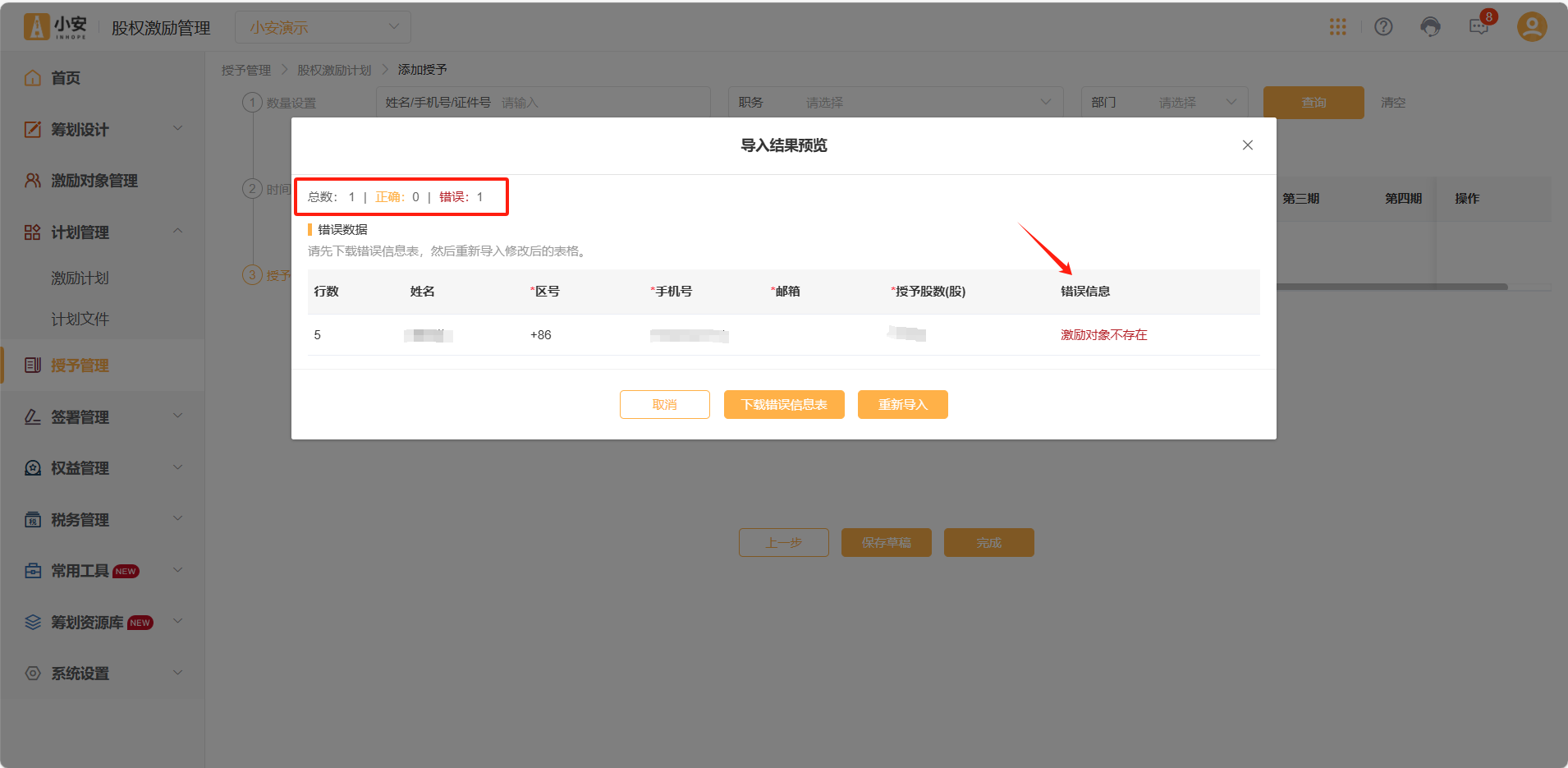
可以在弹窗页面先下载错误信息表,然后重新导入修改后的表格。
修改完错误数据,导入成功后系统会展示成功提示。
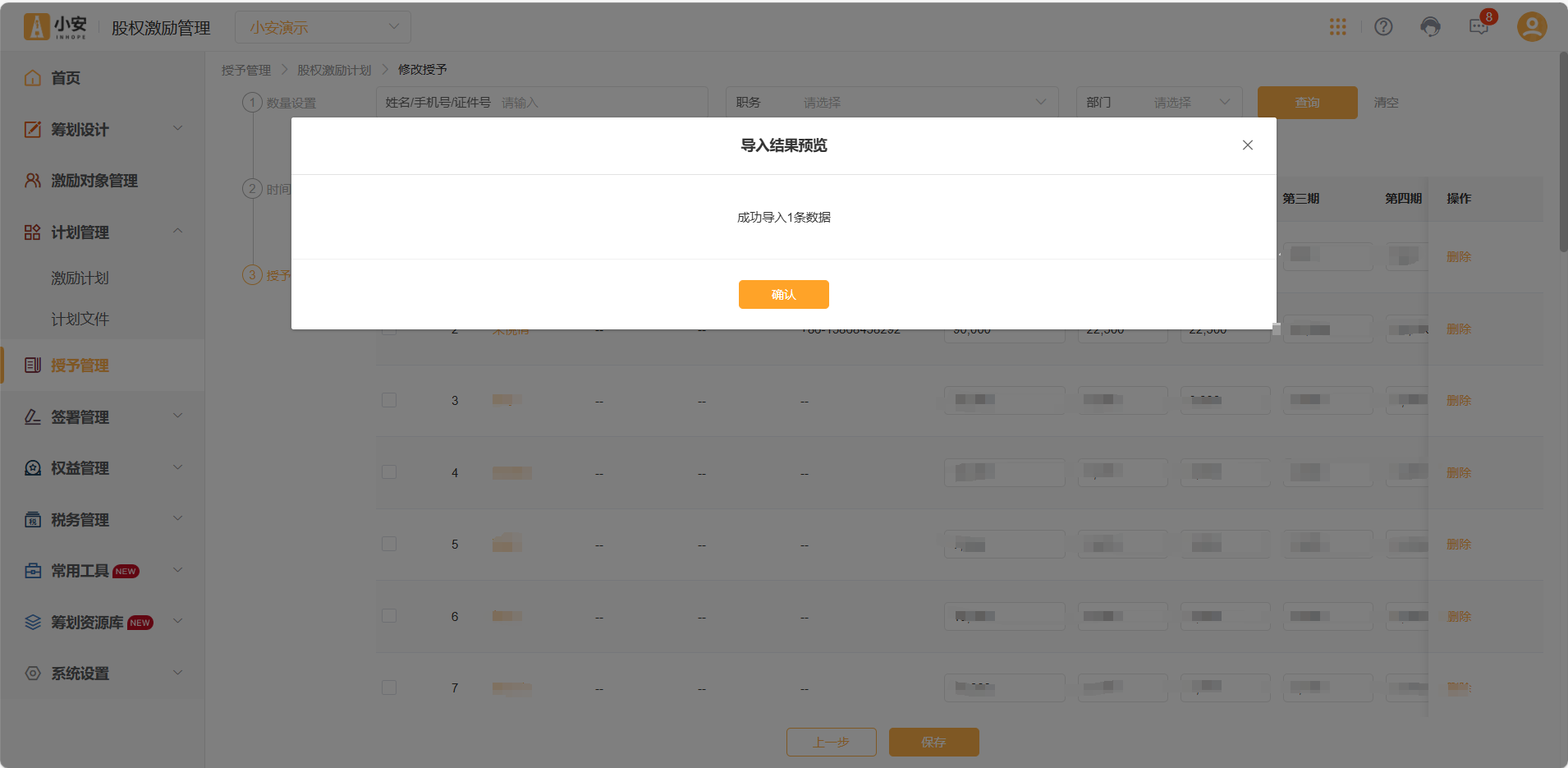
导入后,如果需要修改授予总数、每一期的授予数据,都可以在授予对象列表中在线进行修改。也可以做“删除”处理。
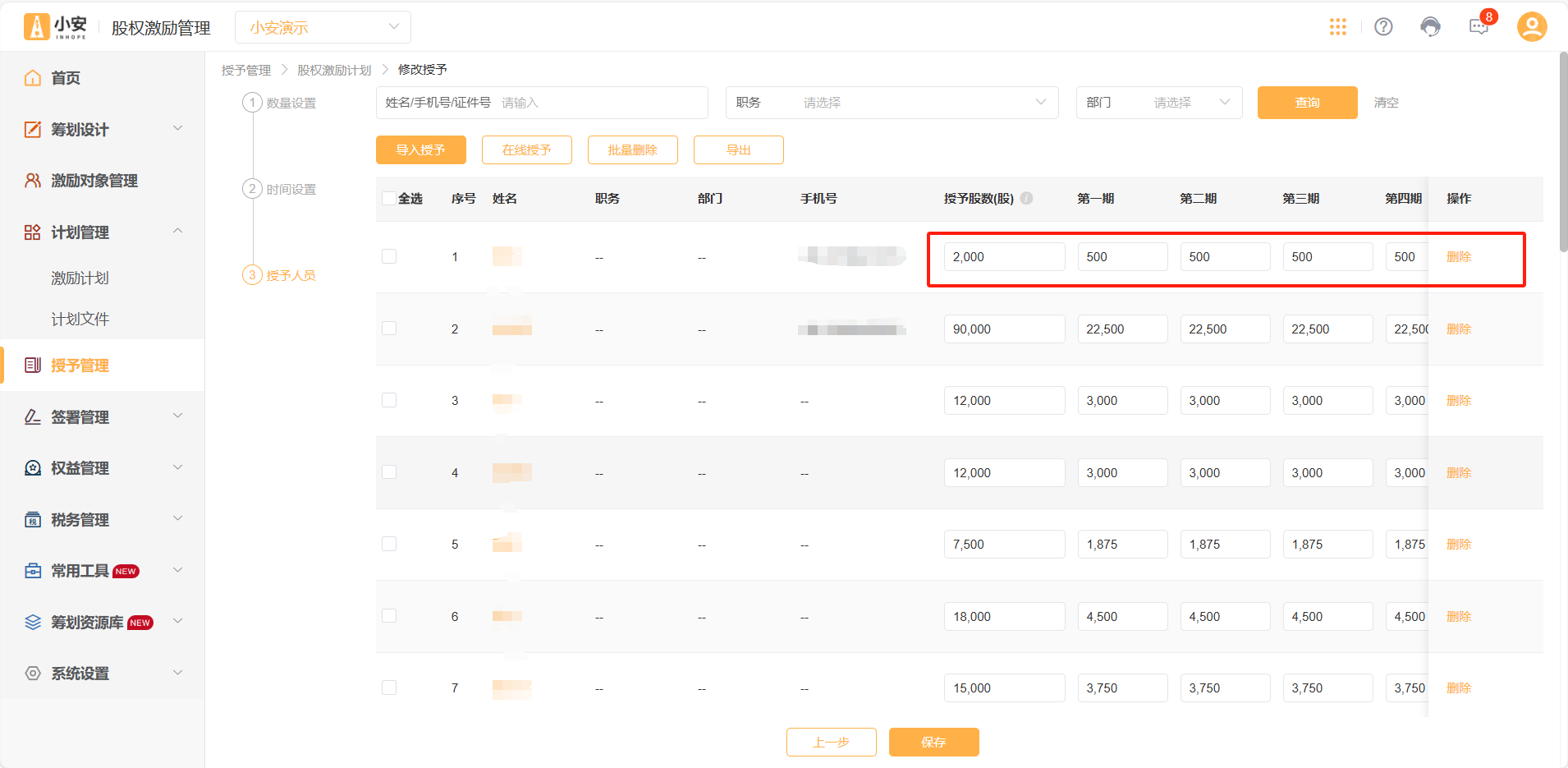
单个授予:
(该功能建议用于批量导入后需要单个新增或者单个修改授予人员数据时使用。)
点击【选择激励对象】,根据页面的筛选项与检索框(姓名/手机号/证件号)选择需要单个授予的激励对象。
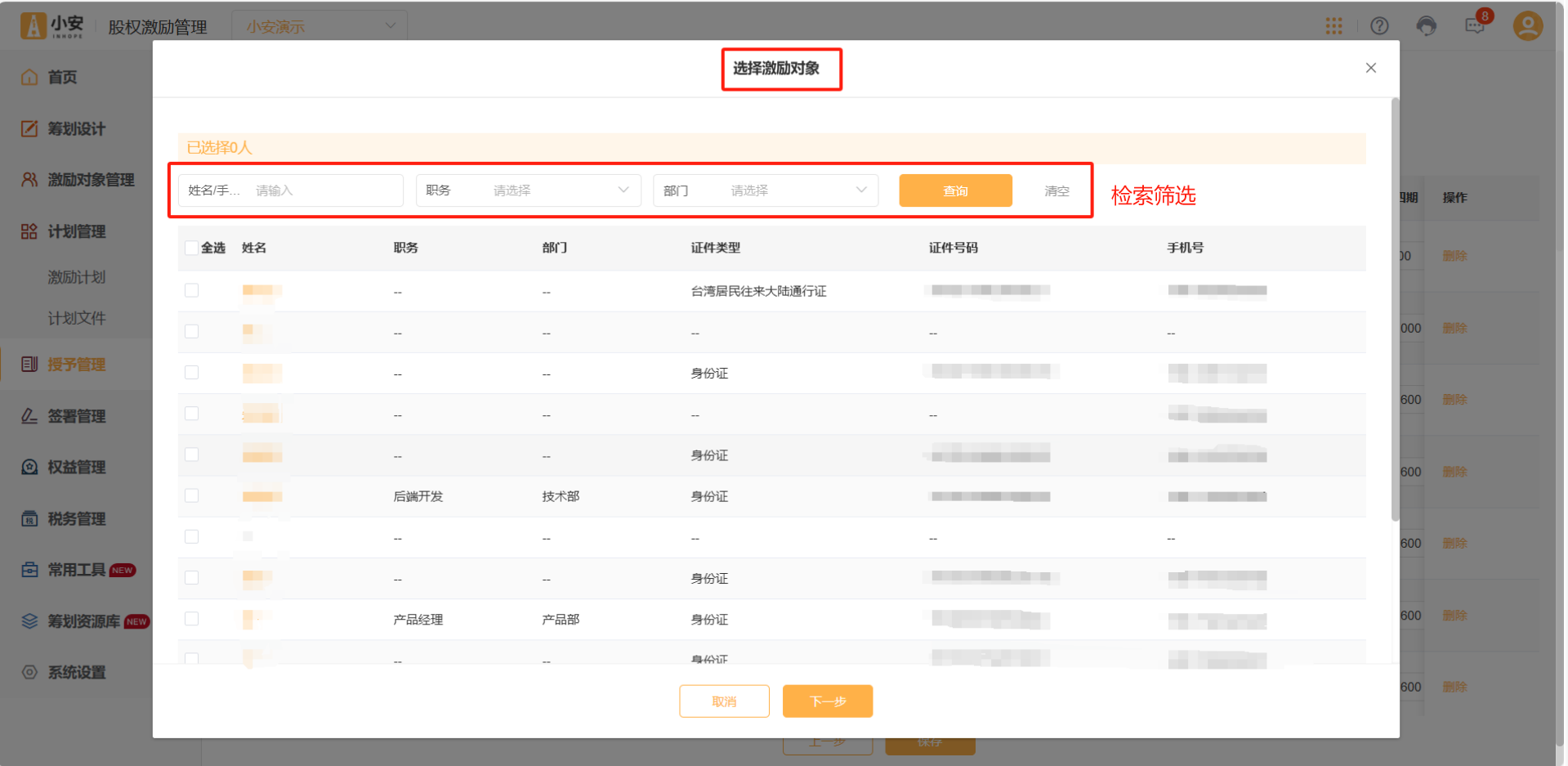
选择好需要授予的激励对象后,可以在列表中在线填写该激励对象的授予信息。
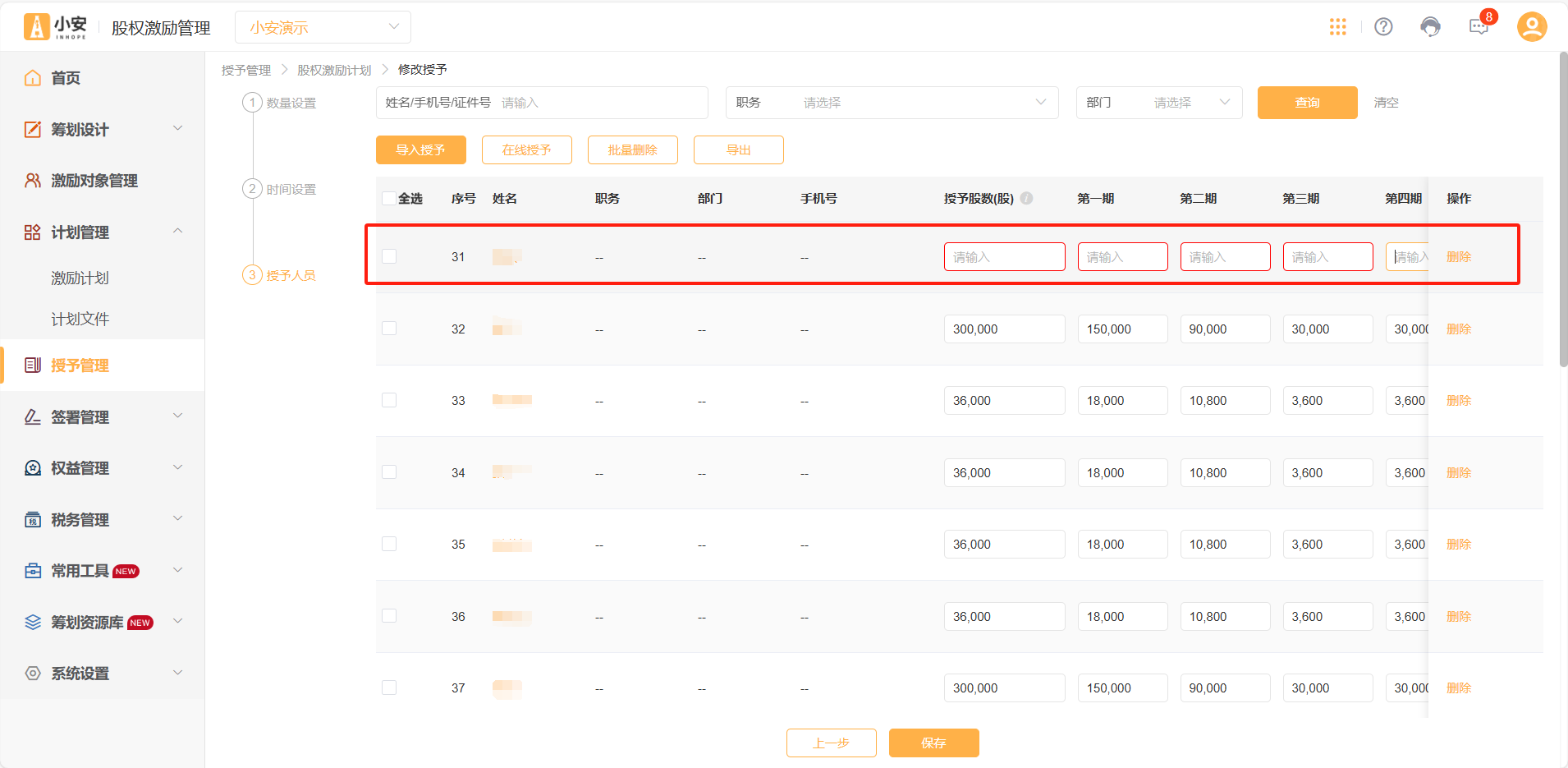
点击【完成】即可完成本次授予。
点击【查看授予信息】页面将跳转至【授予管理】-【查看授予】-【授予人员】(详见3.2授予人员)。
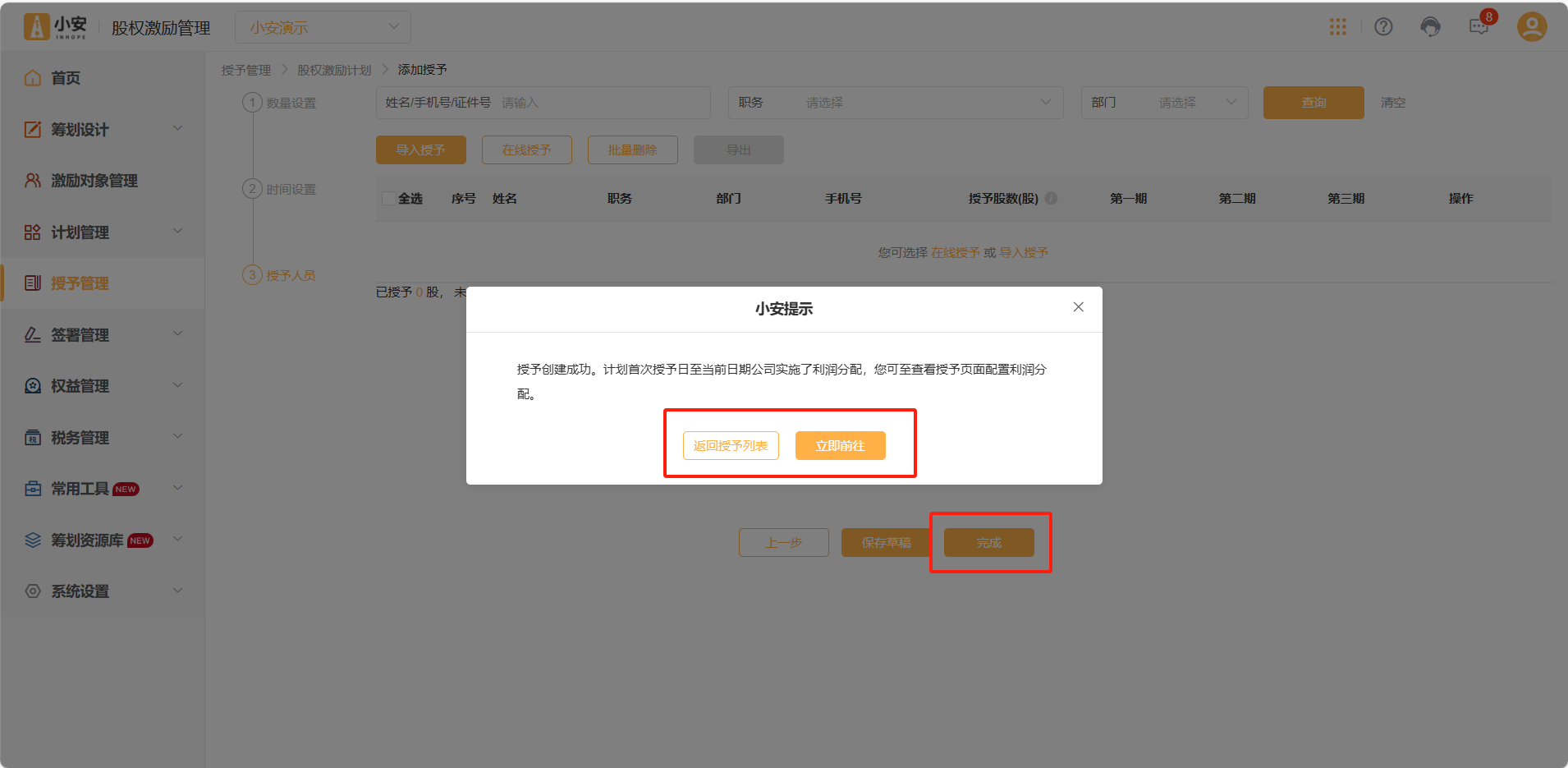
员工持股计划授予方案:
切换到【员工持股计划】页,点击【添加授予】,与上方激励计划授予方案的新建步骤一致,可以在选择本次授予对应的计划名称、授予批次等。
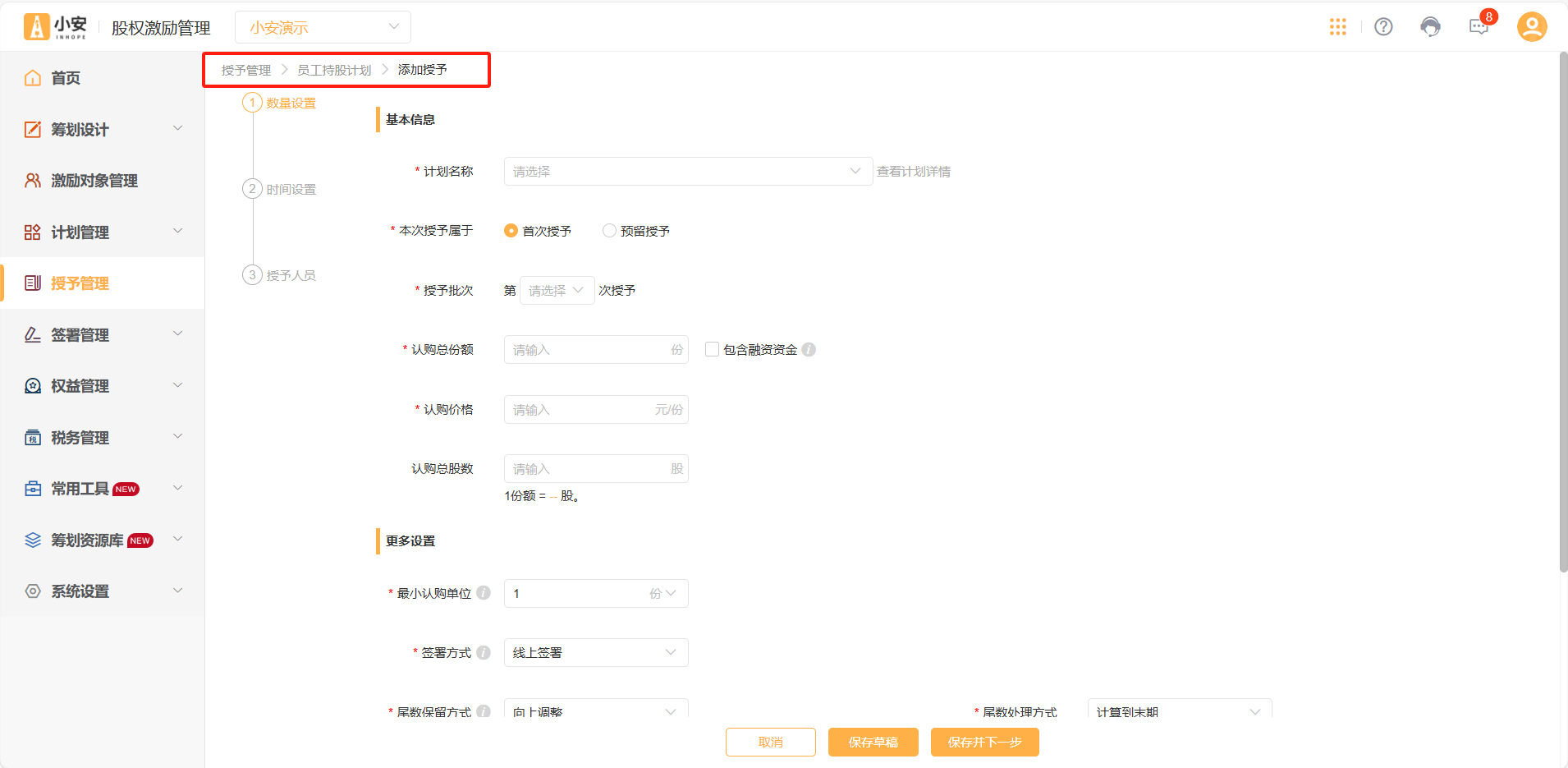
其中,在填写了“认购总股数”、“认购总份额”后,系统默认每份份额为 1 元,自动计算1份=x股。
根据页面指引进入【时间设置】、【授予人员】页面的填写,相关填写步骤与股权激励计划页一致。
其中,在导入人员信息后,有本次授予有剩余未分配的股数,则需要点击【设置预留份额持有人】,选择持有人。
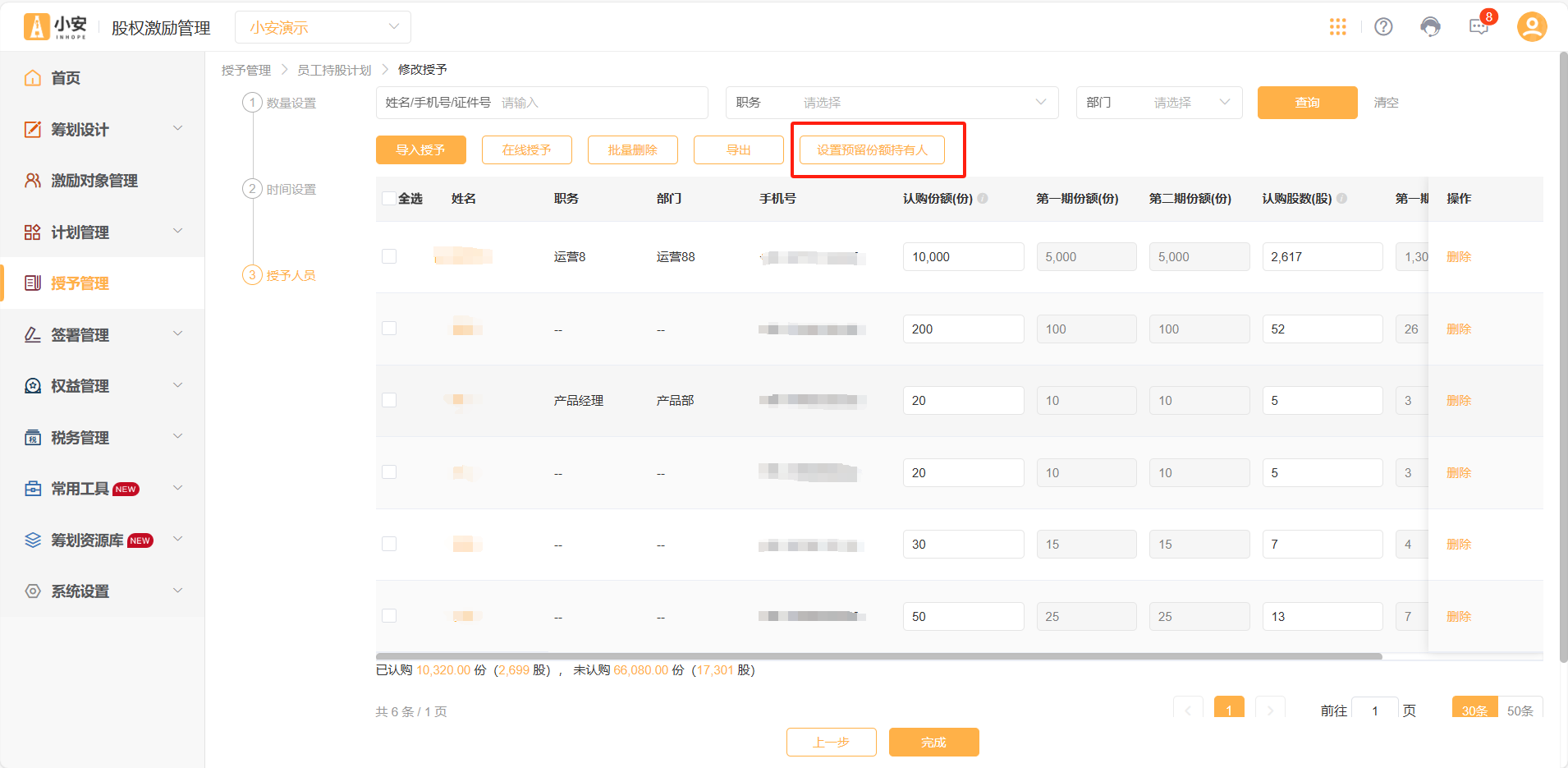
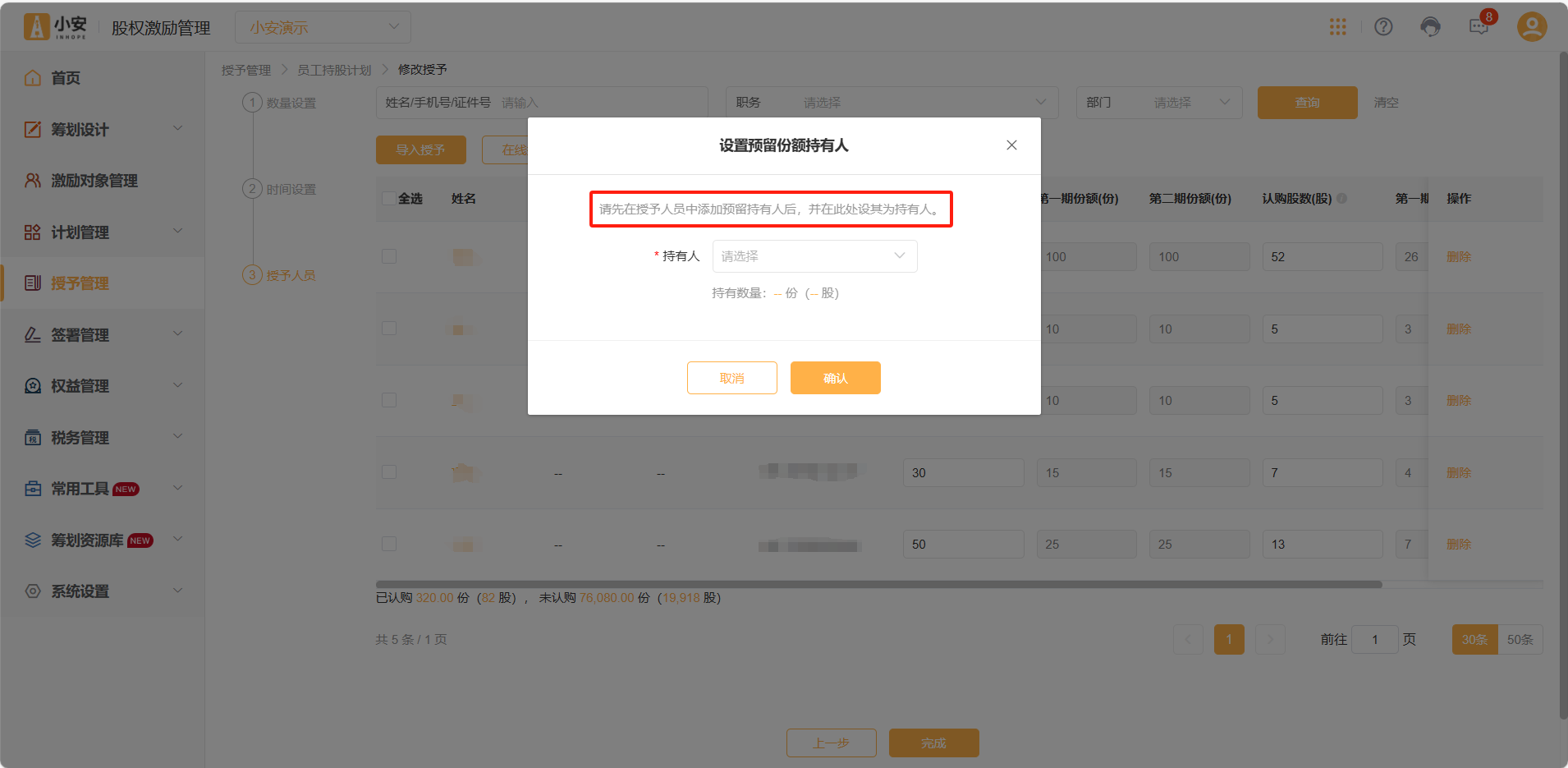
设置完成后,该人员姓名前会展示预留份额持有人的标识。
点击底部【完成】。
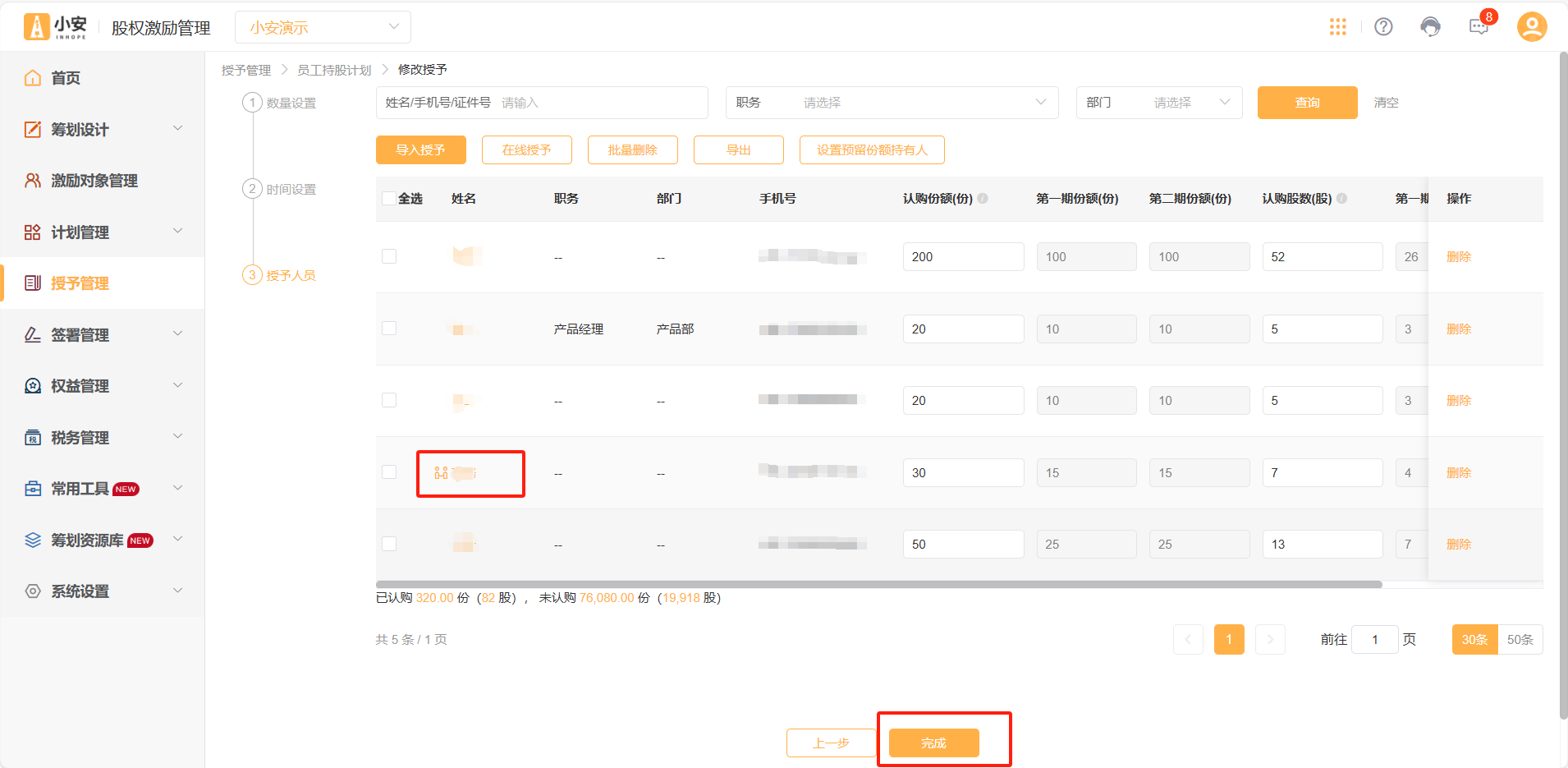
4.1授予信息
从【授予管理】进入股权激励计划/员工持股计划页面,点击【查看】进入【授予信息】页面。
系统将企业设置的计划信息以时间轴的形式展示,在该页面可以查看该计划的基础信息。
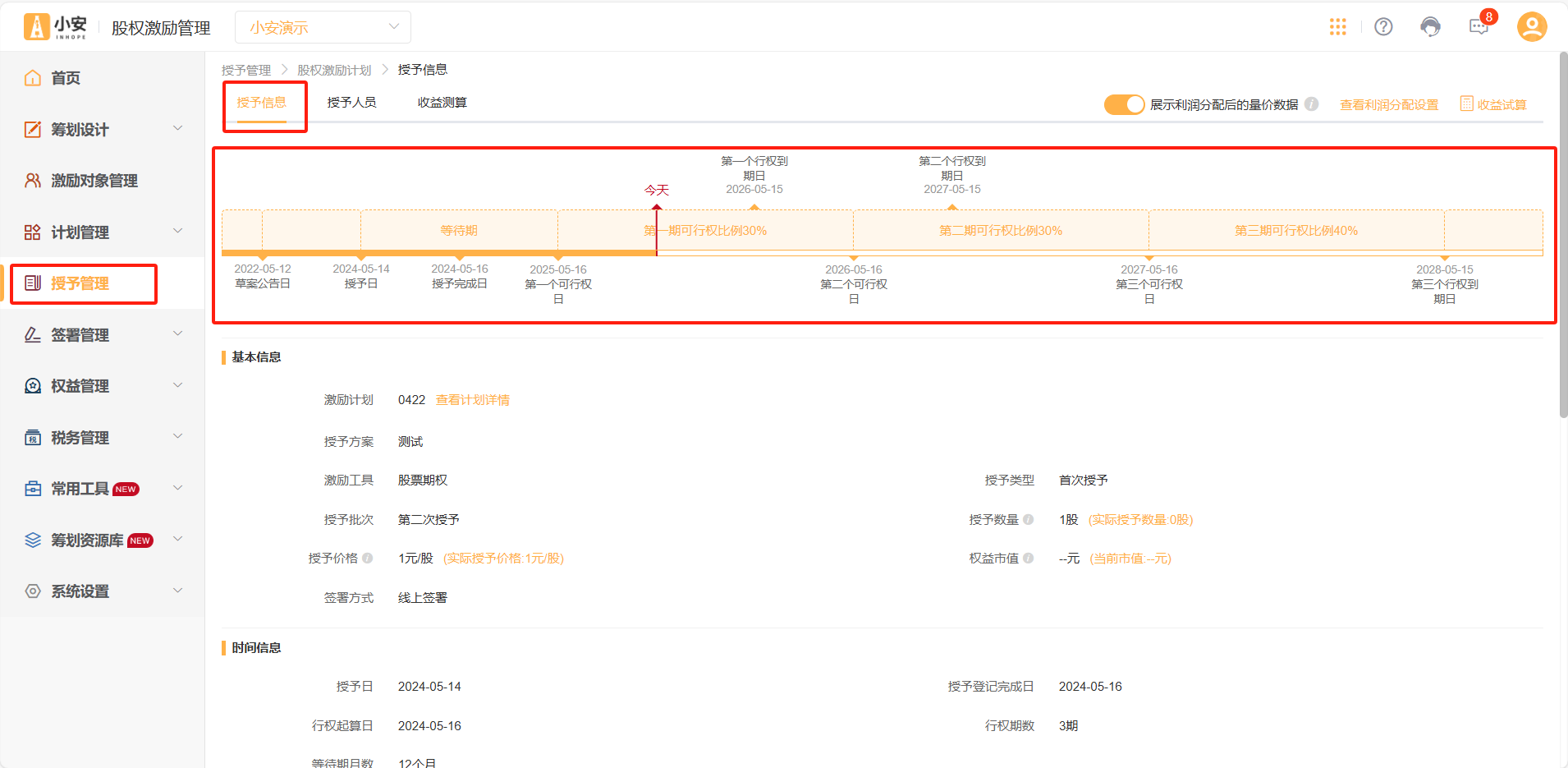
在该页面的上方,系统支持一键调整利润分配后的量价数据。开启开关后,系统会根据利润分配方案的实施日期,对激励计划当前授予批次中各解禁期的授予股份数量、授予计划进行除权除息计划。
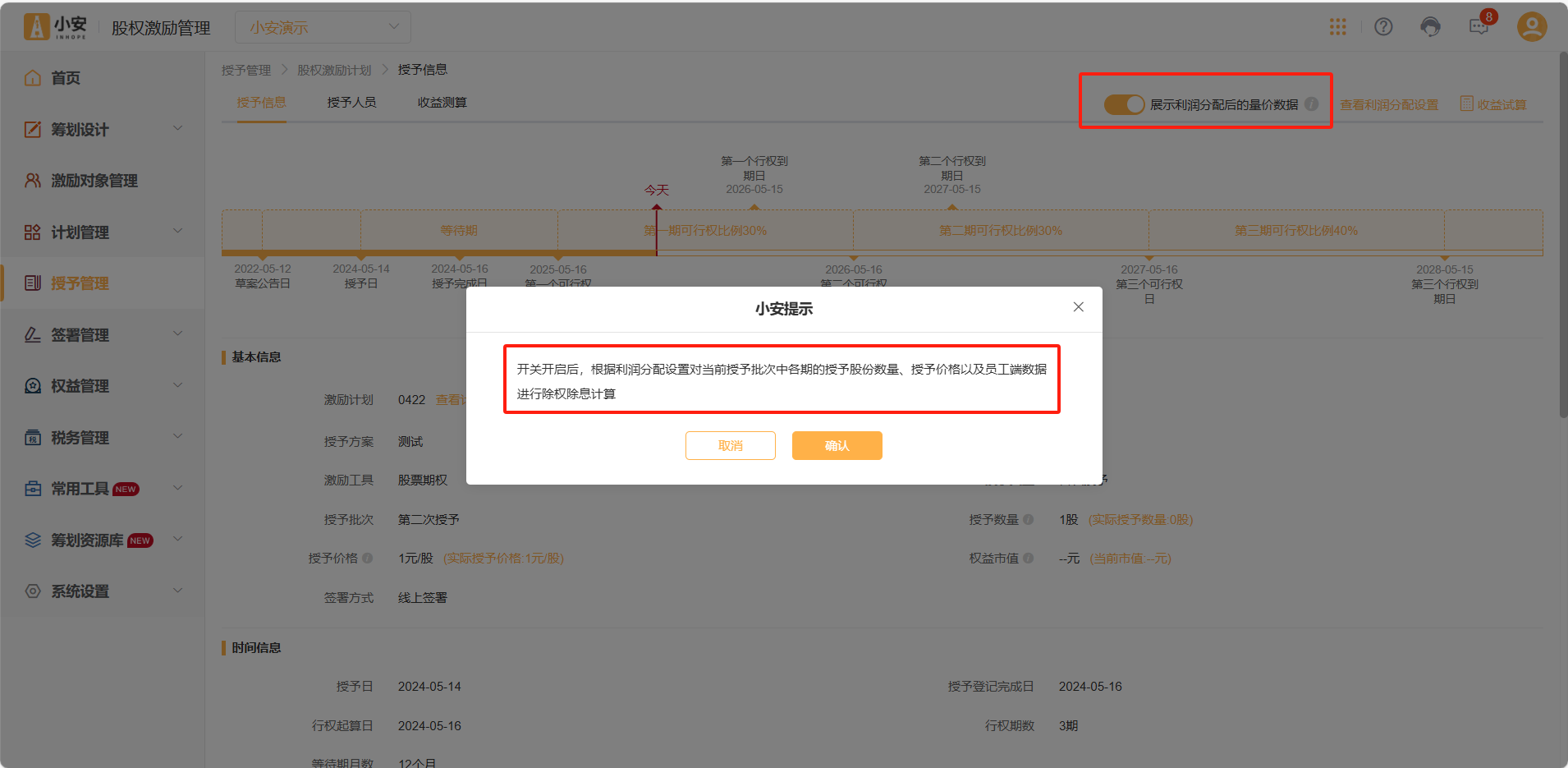
点击【查看利润分配设置】,可以看到目前的方案信息。
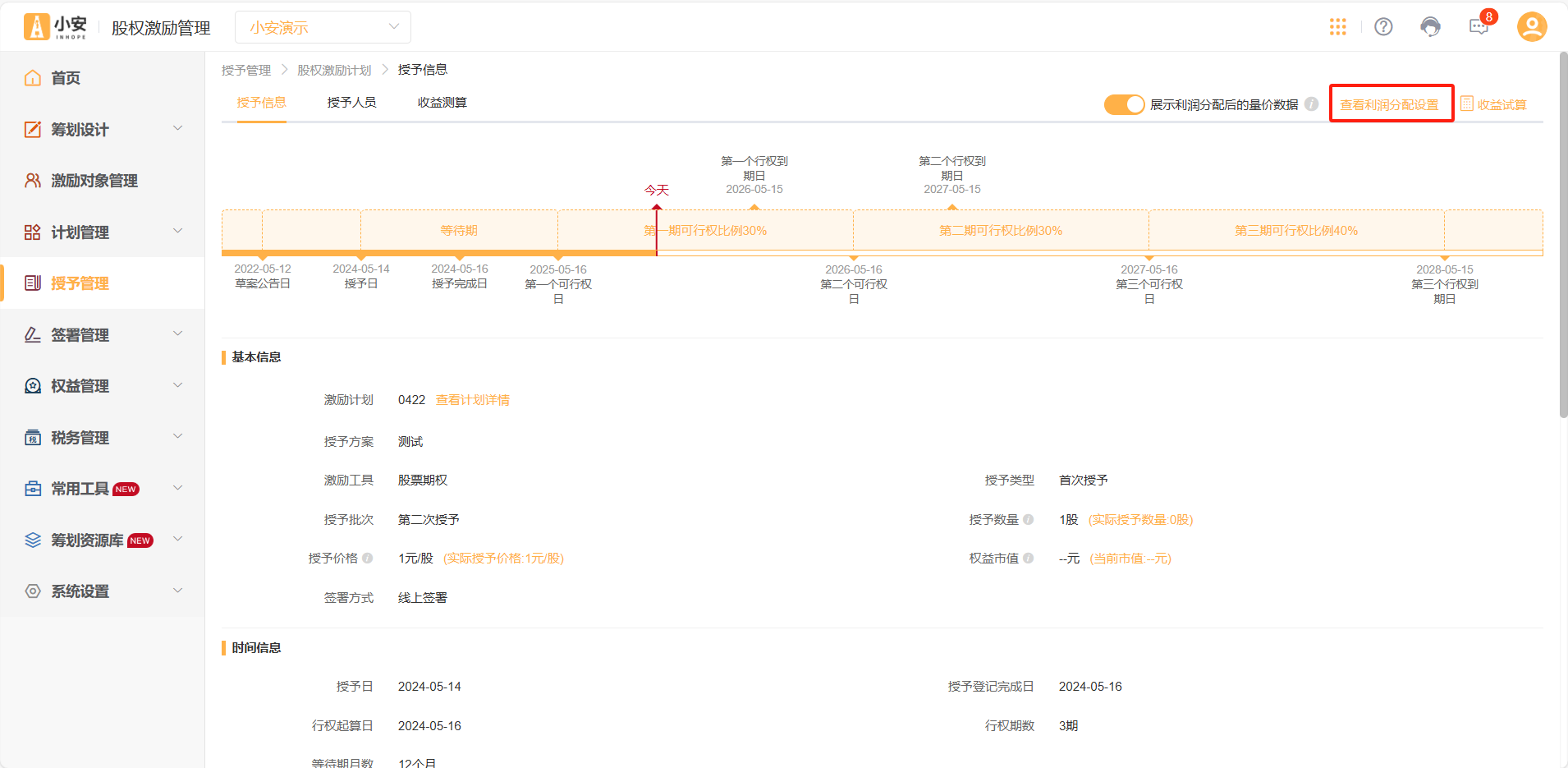
若之前未设置过方案,现有自行配置利润分配方案的需要,也可以请点击【立即前往】,页面将跳转至【利润分配】页面。可以在该页面新增利润分配的方案。
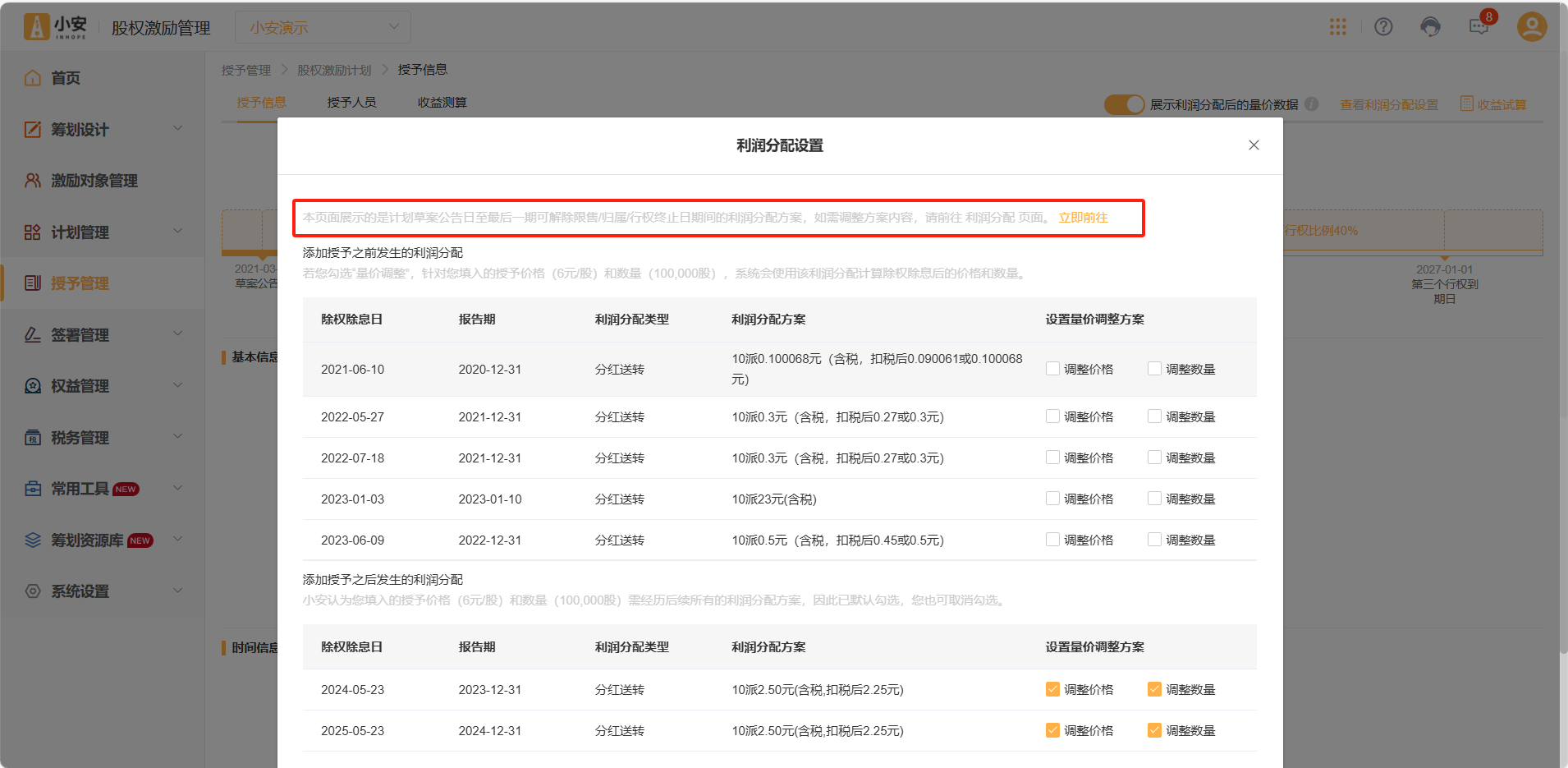
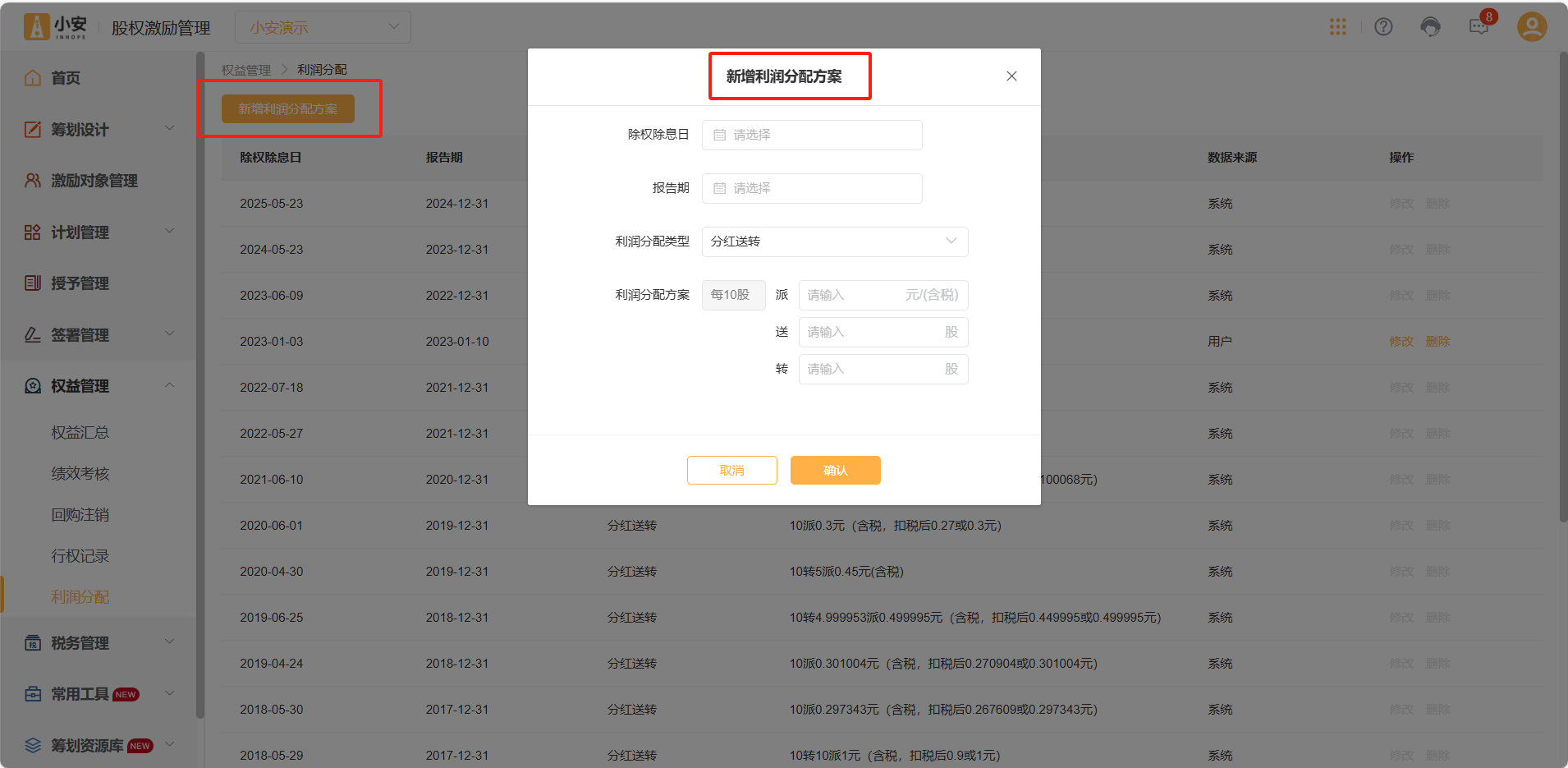
打开利润分配调整开关后,系统会将除权除息后的数据展示在原数据下方,供企业快速查看。
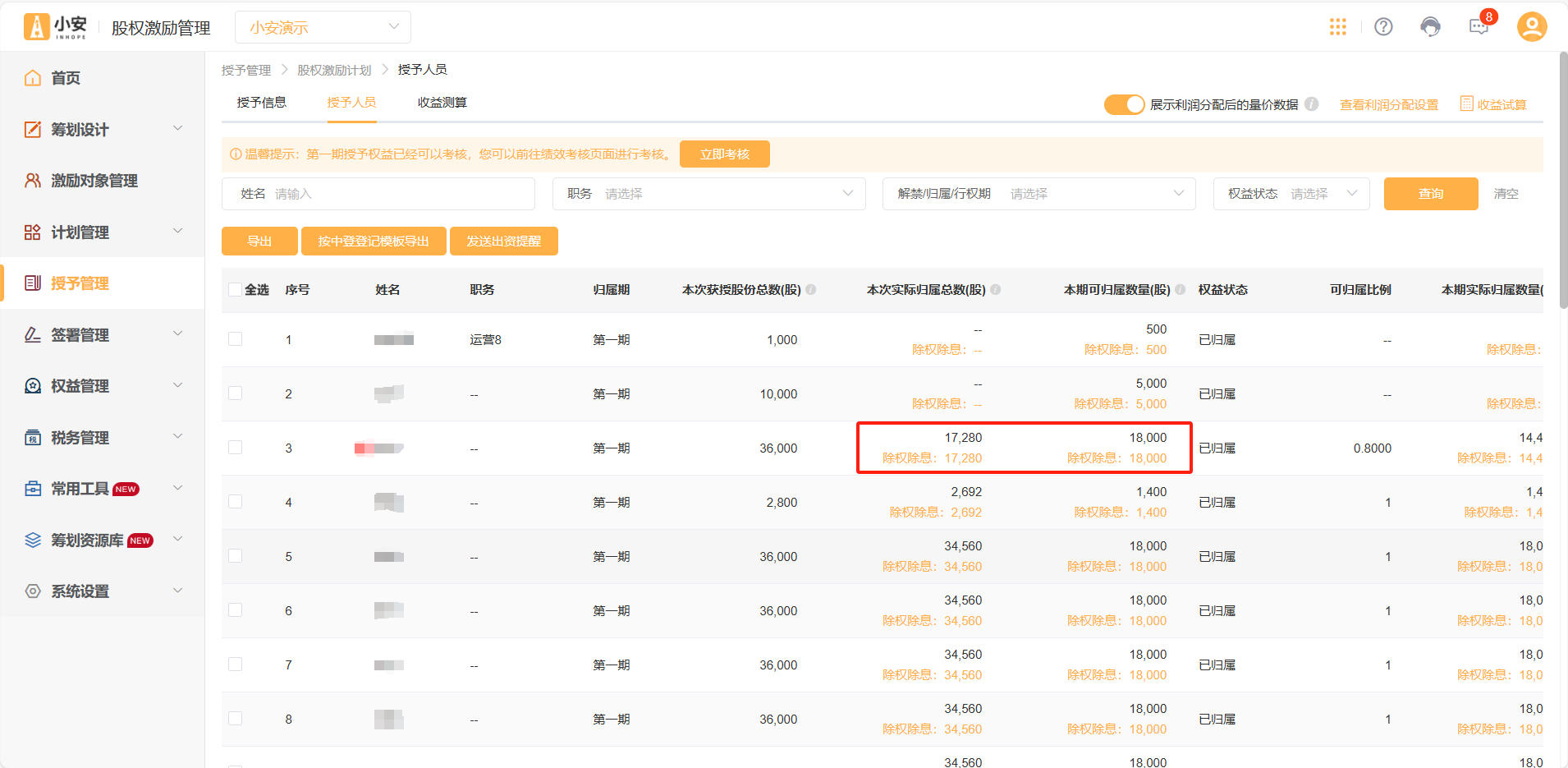
在该页面,支持按中登模板将授予数据导出。系统会根据所属板块(深市、沪市)、激励工具(限制性股票、股票期权)来匹配不同的导出模板。
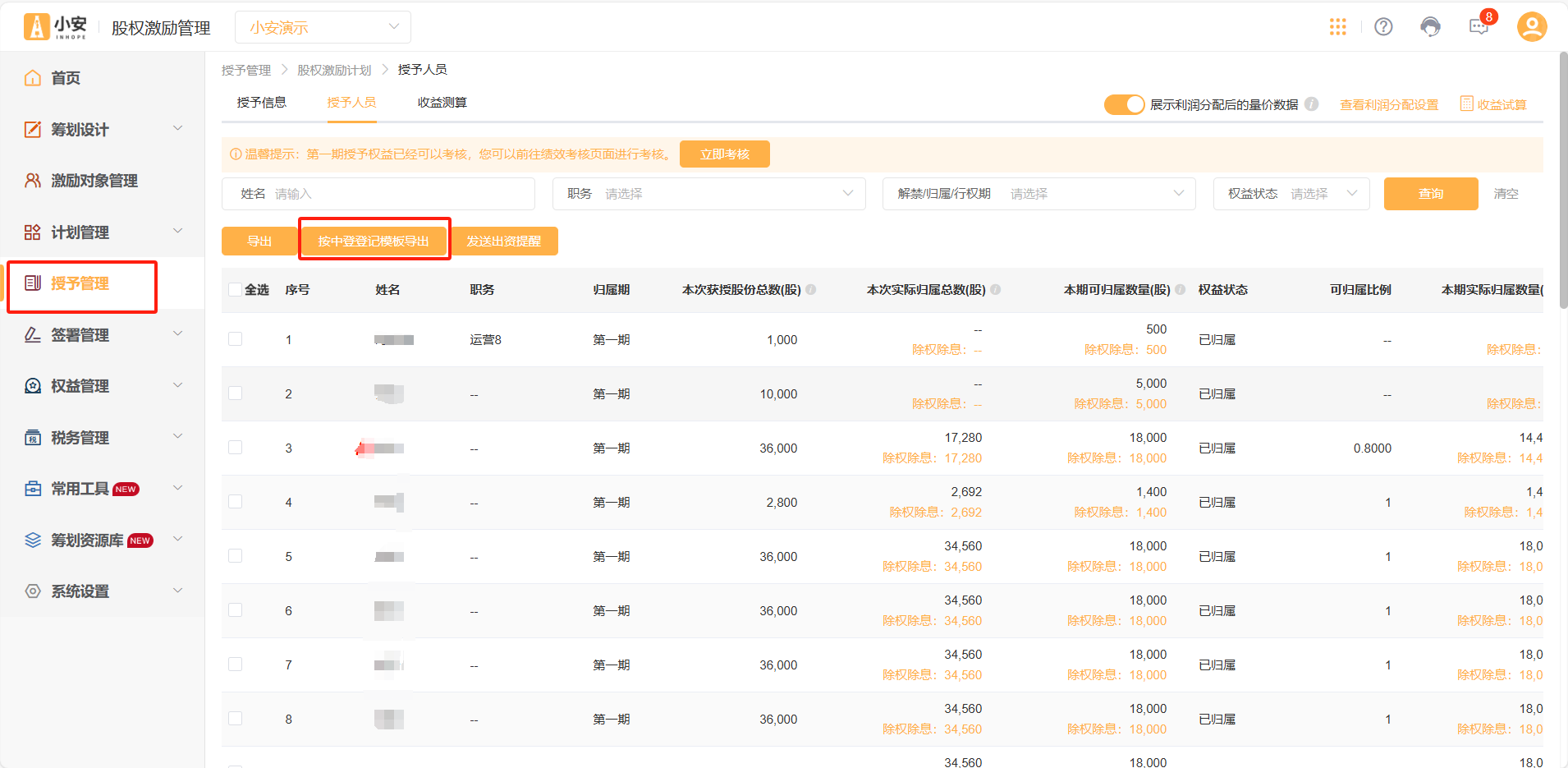
点击【按中登模板导出】,若此前已录入的数据中缺少“证券账户”数据,系统会提示前往【激励对象管理】中录入。
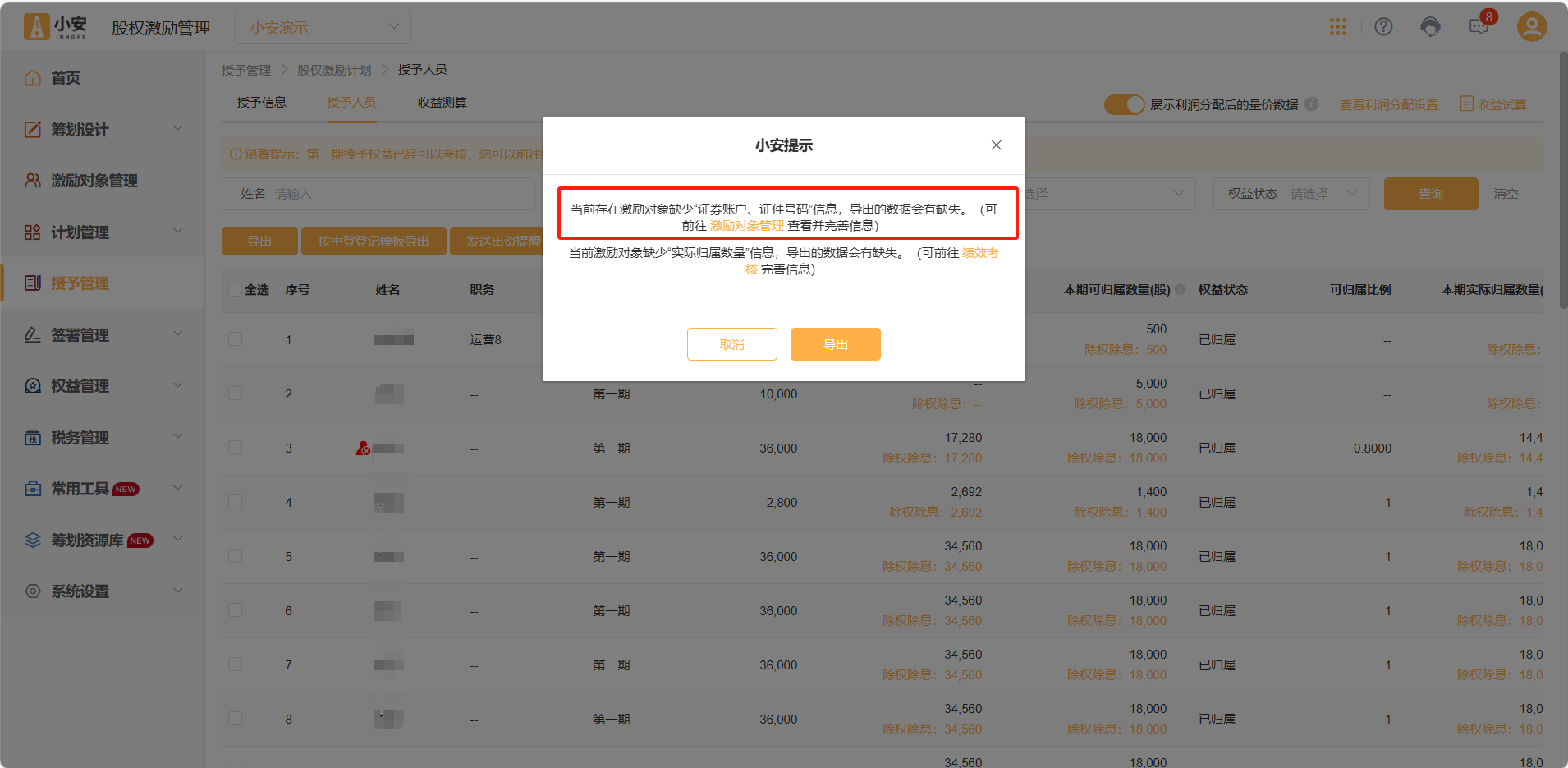
点击“导出”即可。
在实施阶段,企业可以在该页面进入【收益试算】。
4.2授予人员
从【授予管理】-【查看】进入【授予人员】页面。该页面可以查看本次的全部激励对象的授予信息,也可以根据页面的筛选项与检索框(姓名/手机号/证件号)找到想要查看的激励对象授予信息。
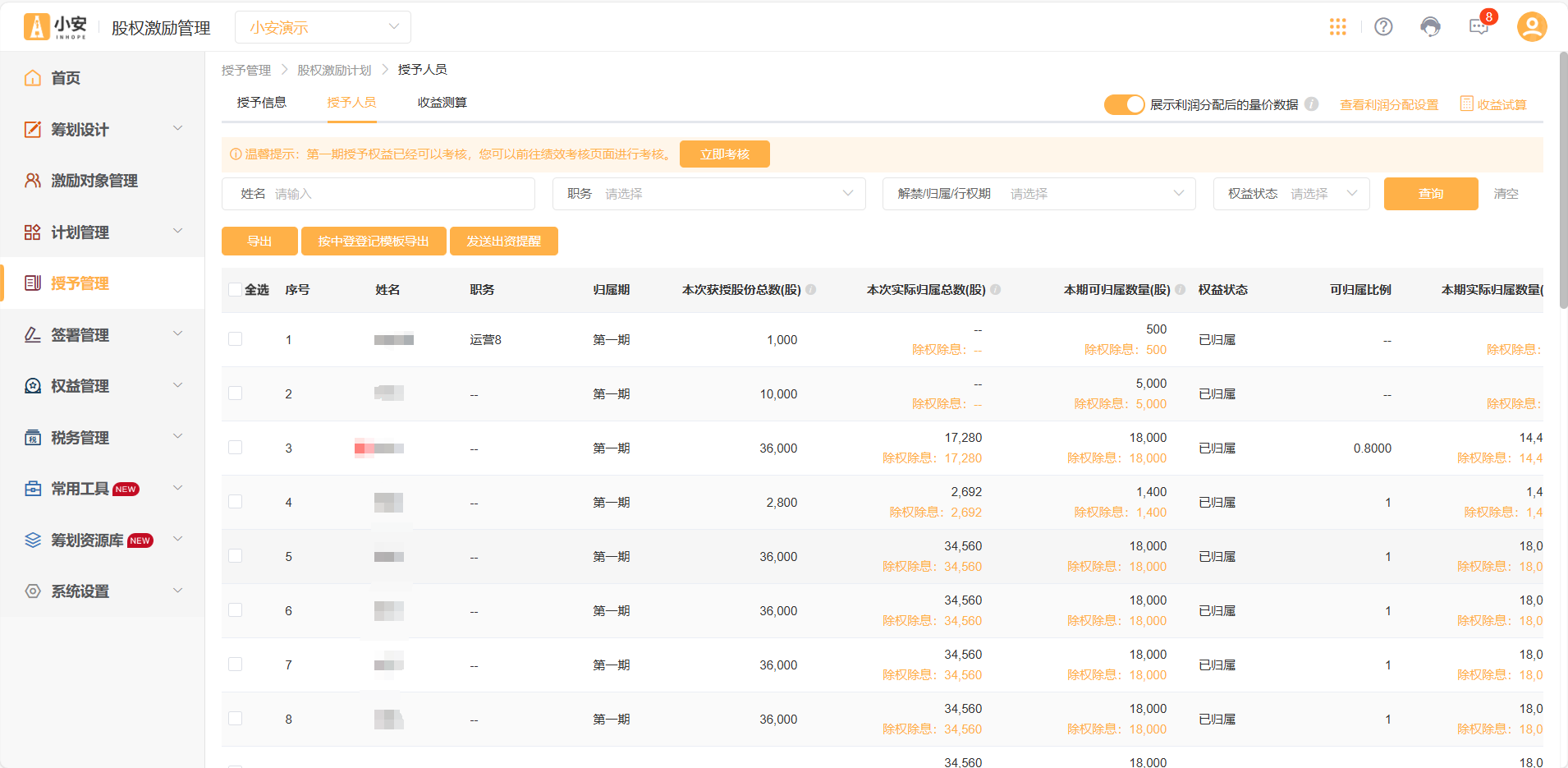
可以在该页面中使用“姓名”、“职务”、“解禁/归属/行权期”、“权益状态”的维度查询到想要查看的激励对象授予信息。
在该页面,可以直接导出该列表数据,也可以通过中登登记模板导出。
当到达了需要员工出资的时间,企业可以点击该页面中的【发送出资提醒】,选择出资截止日期、是否上传凭证。
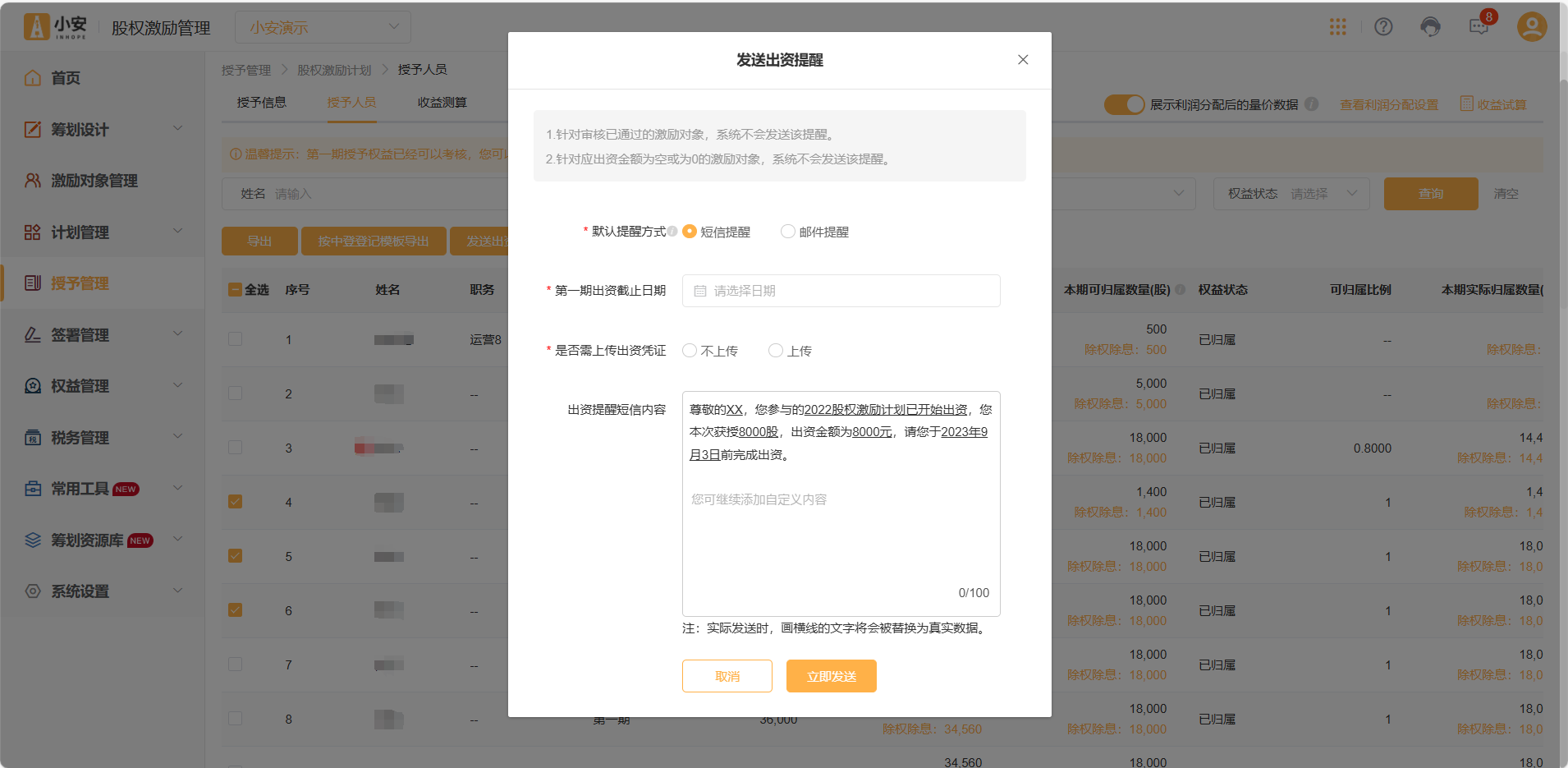
提示:
1.默认通过短信提醒,若激励对象无手机号则通过邮件提醒。
2.针对审核已通过的激励对象,系统不会重复发送该提醒。
3.针对应出资金额为空或为0的激励对象,系统不会重复发送该提醒。
以下是短信样式:
不上传凭证:尊敬的XX,您参与的2022股权激励计划已开始出资,您本次获授8000股,出资金额为8000元,请您于2023年9月3日前完成出资。上传凭证:尊敬的XX,您参与的2022股权激励计划已开始出资,您本次获授8000股,出资金额为8000元,请您于2023年9月3日前完成出资。并上传出资凭证:http://XXXXXXXXXXX注:实际发送时,画横线的文字将会被替换为真实数据。
当员工上传完成后,系统将会在通知栏提示。
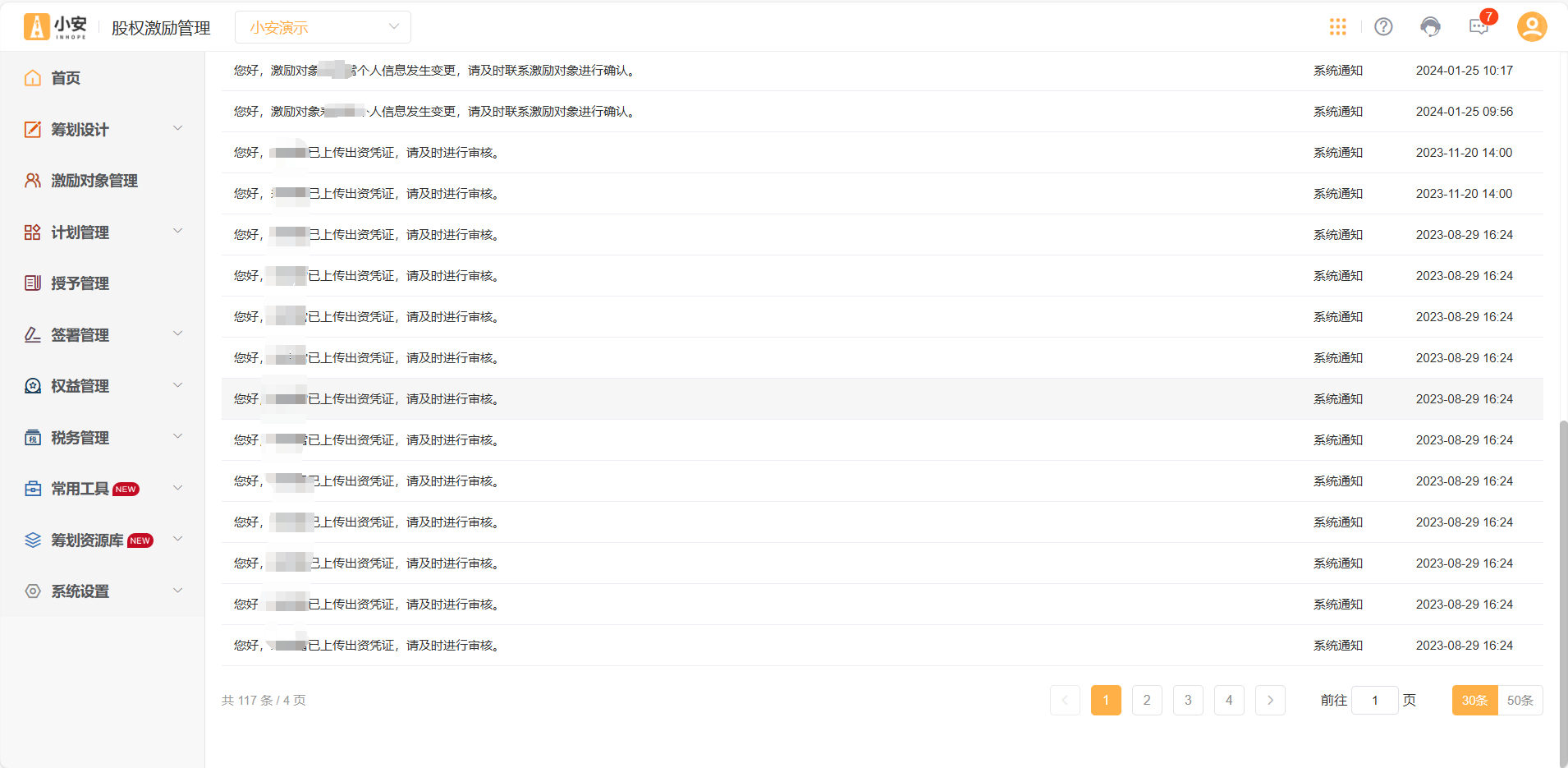
企业统筹方可以回到授予人员列表中审核出资凭证。

点击【审核出资凭证】即可预览激励对象上传的凭证,以及确认审核结果。
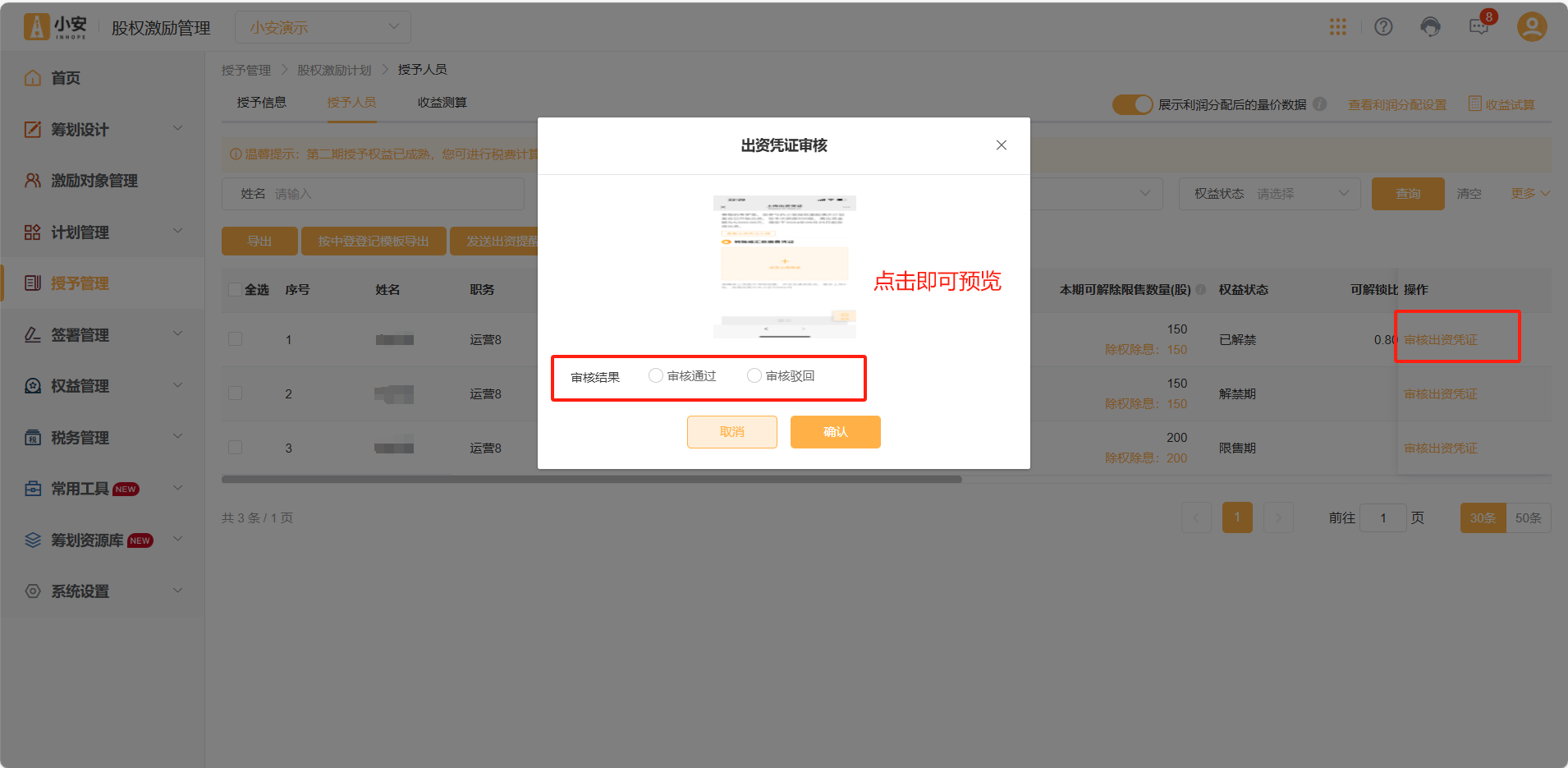
当企业处在解禁/归属/行权前,系统会在该页面指引企业去完成线上的考核。
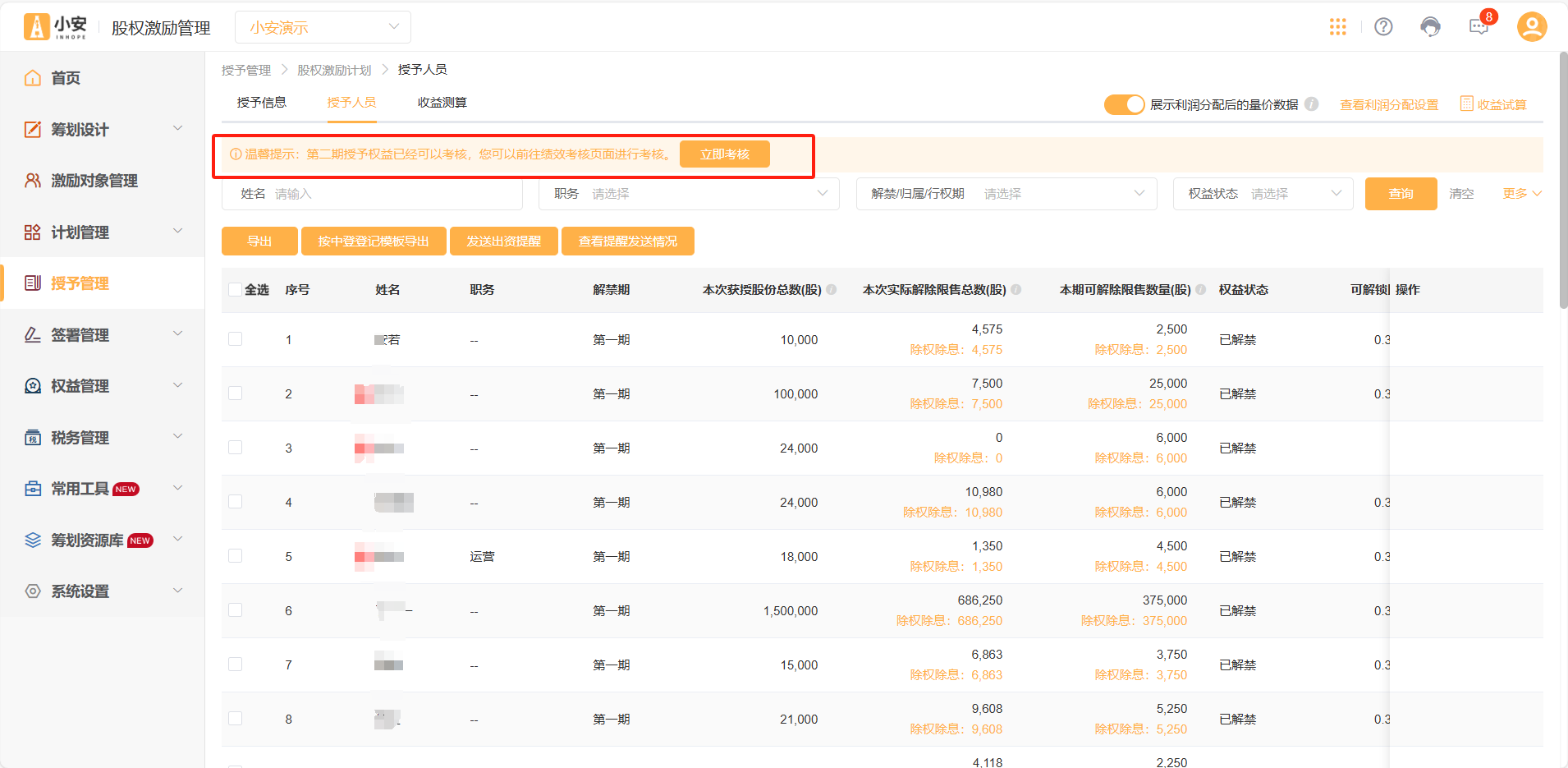
4.3授予信息-收益测算
从【授予信息】-【查看】进入【收益测算】。该模块支持统筹方随时查看激励计划未来对于激励对象的收益。
授予总收益测算:根据公司股价,测算本批次激励对象总收益并绘制成折线图。
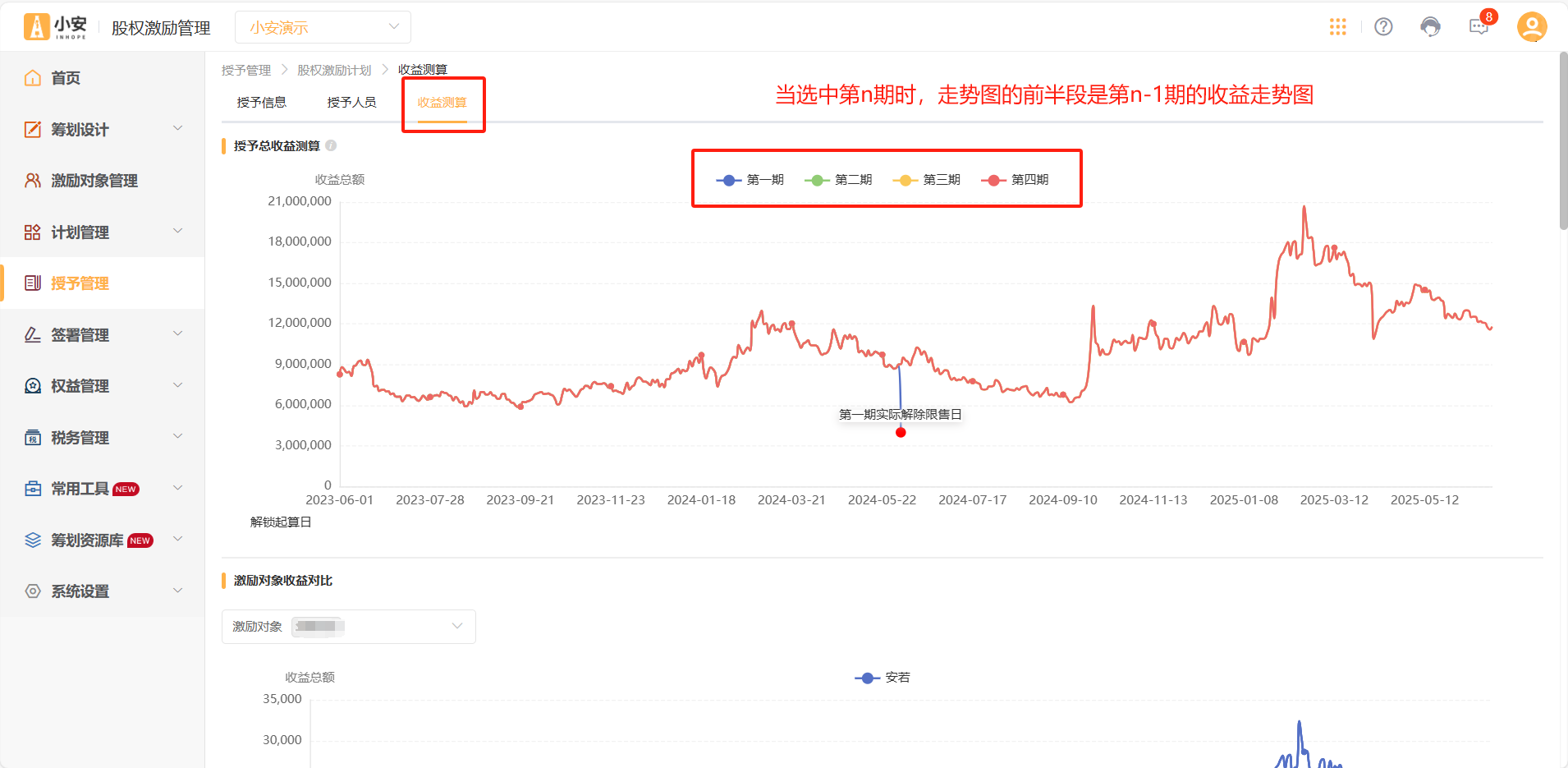
激励对象收益对比:支持选择1位激励对象查看每个期数的折线图;支持选择2位激励对象查看对比折线图。
鼠标浮动在折线上即可查看详细数据。
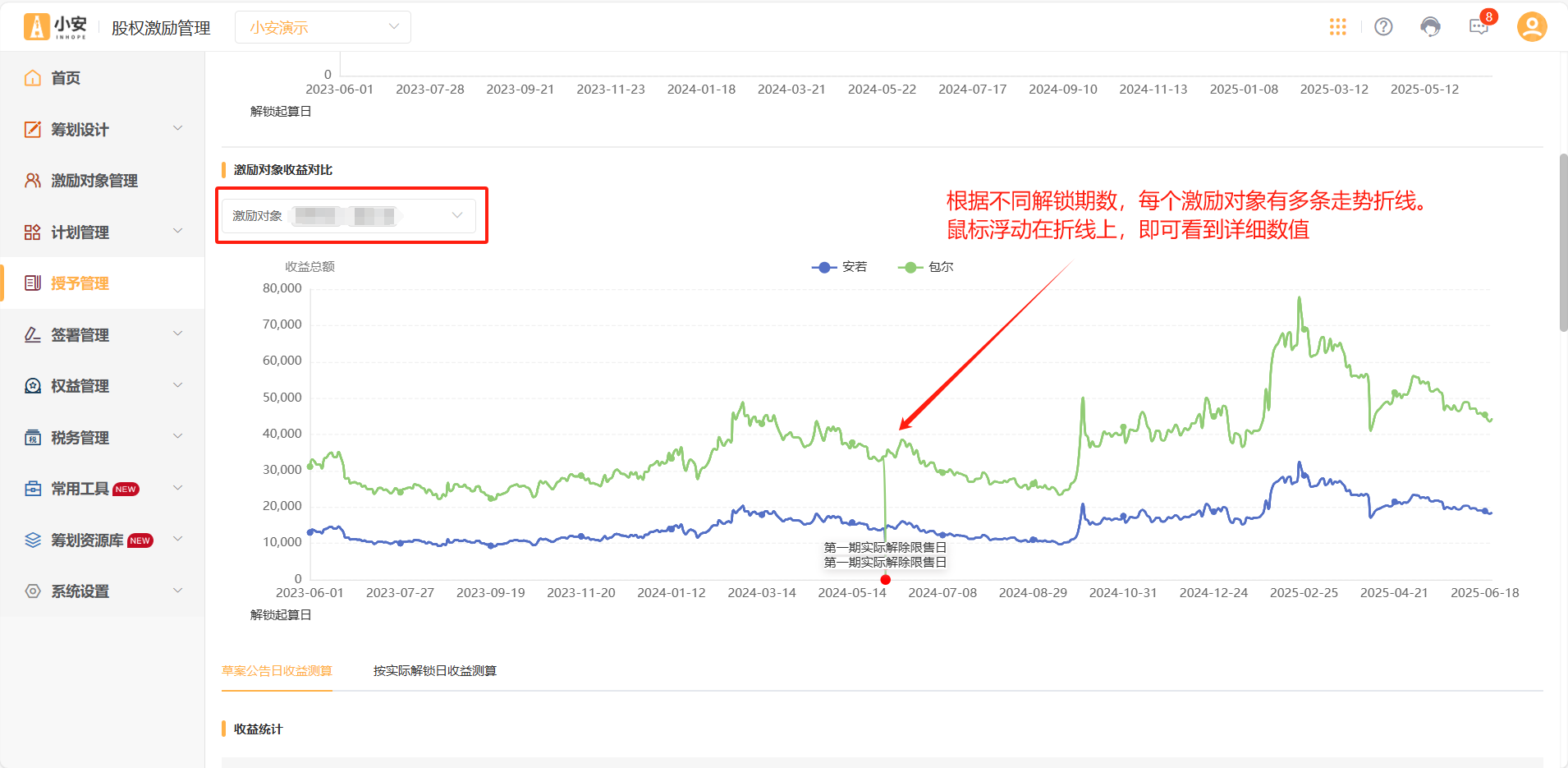
支持按照草案公告日/实际解锁日测算收益。
草案公告日:即以草案公告日的收盘价作为股份卖出的股价,测算收益。
实际解锁日:针对已到实际解除限售/实际归属/实际行权日的期数,以实际解除限售/实际归属/实际行权日的收盘价作为股份卖出价格,测算激励对象收益。
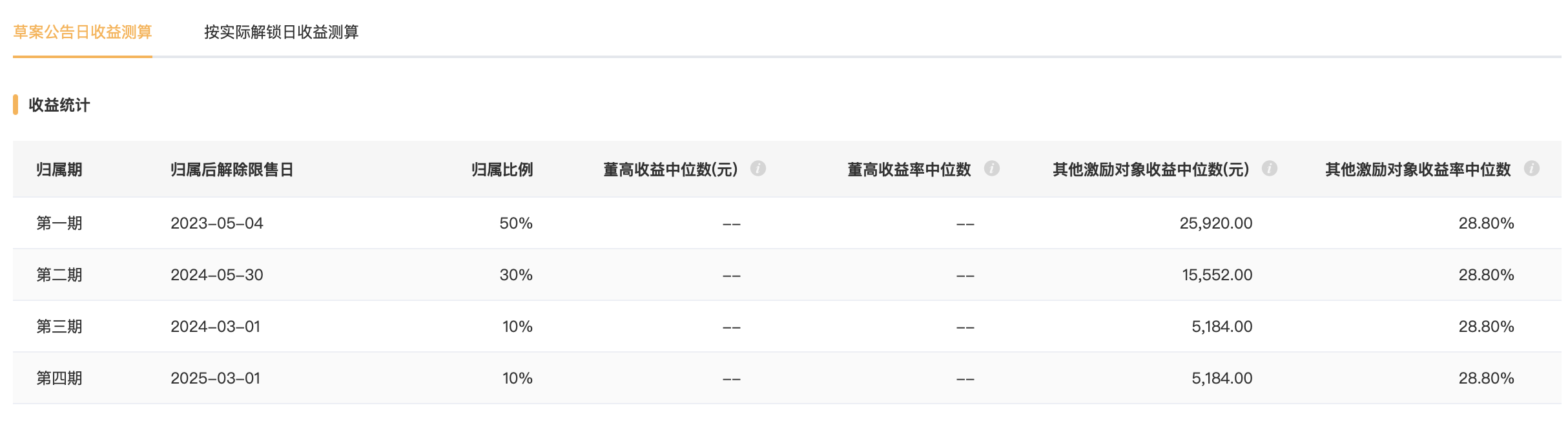
切换标签,即可切换2种计算方式。其中,表格内的参数计算方式如下:
董高收益中位数:收益=(草案公告日收盘价-授予价格)×董高获授股数,并取激励对象身份为董高的收益值中位值。此为税前测算收益。
董高收益率中位数:收益率= (草案公告日收盘价-授予价格)➗授予价格 ×100%,并取激励对象身份为董高的收益率中位数。此为税前测算收益率。
其他激励对象收益中位数、其他激励对象收益率中位数的计算方式与上方一致。
支持通过激励对象姓名、解锁期选择去分别查看激励对象收益。
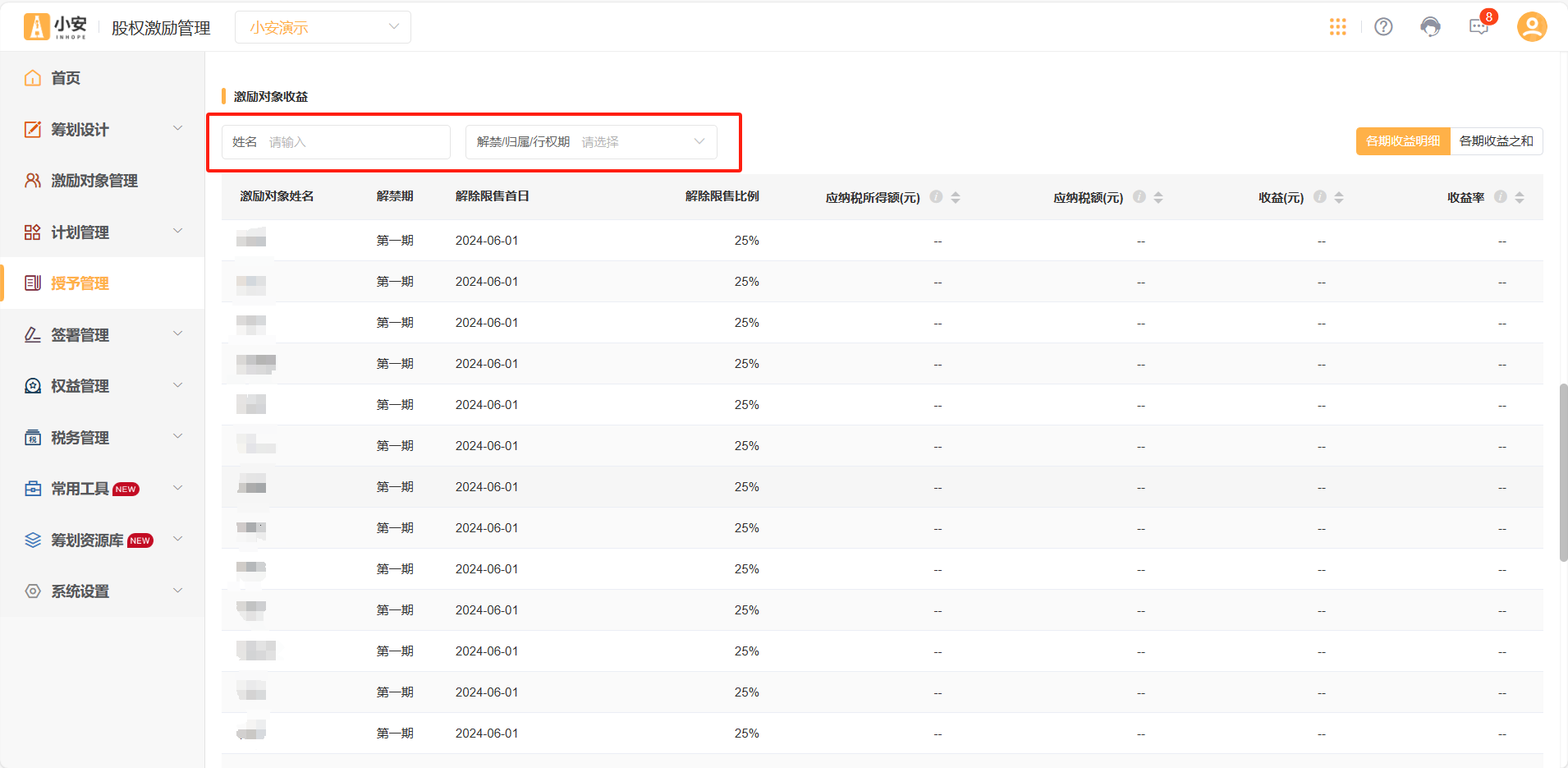
切换右侧标签,即可查看各期收益明细/各期收益之和。
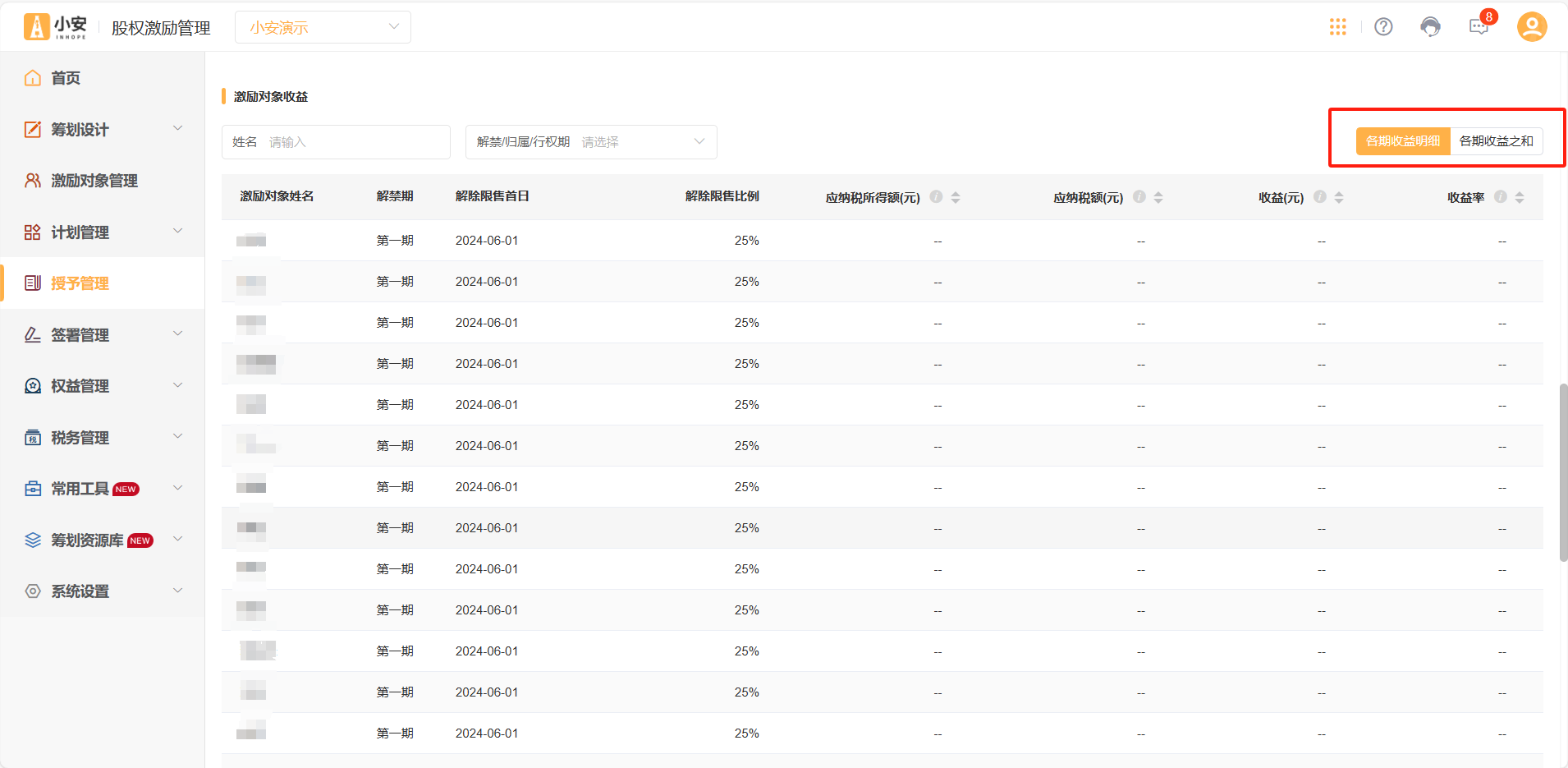
5.签署管理
5.1签署事项
第一次新建签署事项时,可以根据页面指引完成操作。在新建之前,请注意:1.若需要企业盖章,请先完成企业实名认证(详见本文档10.4企业实名认证);2.请设置协议模板模板管理(详见本文档5.2模板管理);3.发起签署前,请邀请激励对象注册账号(详见本文档1.2激励对象管理);4.新建协议签署事项前, 请至少创建一个计划并导入激励对象授予信息(详见本文档3.1激励计划)。
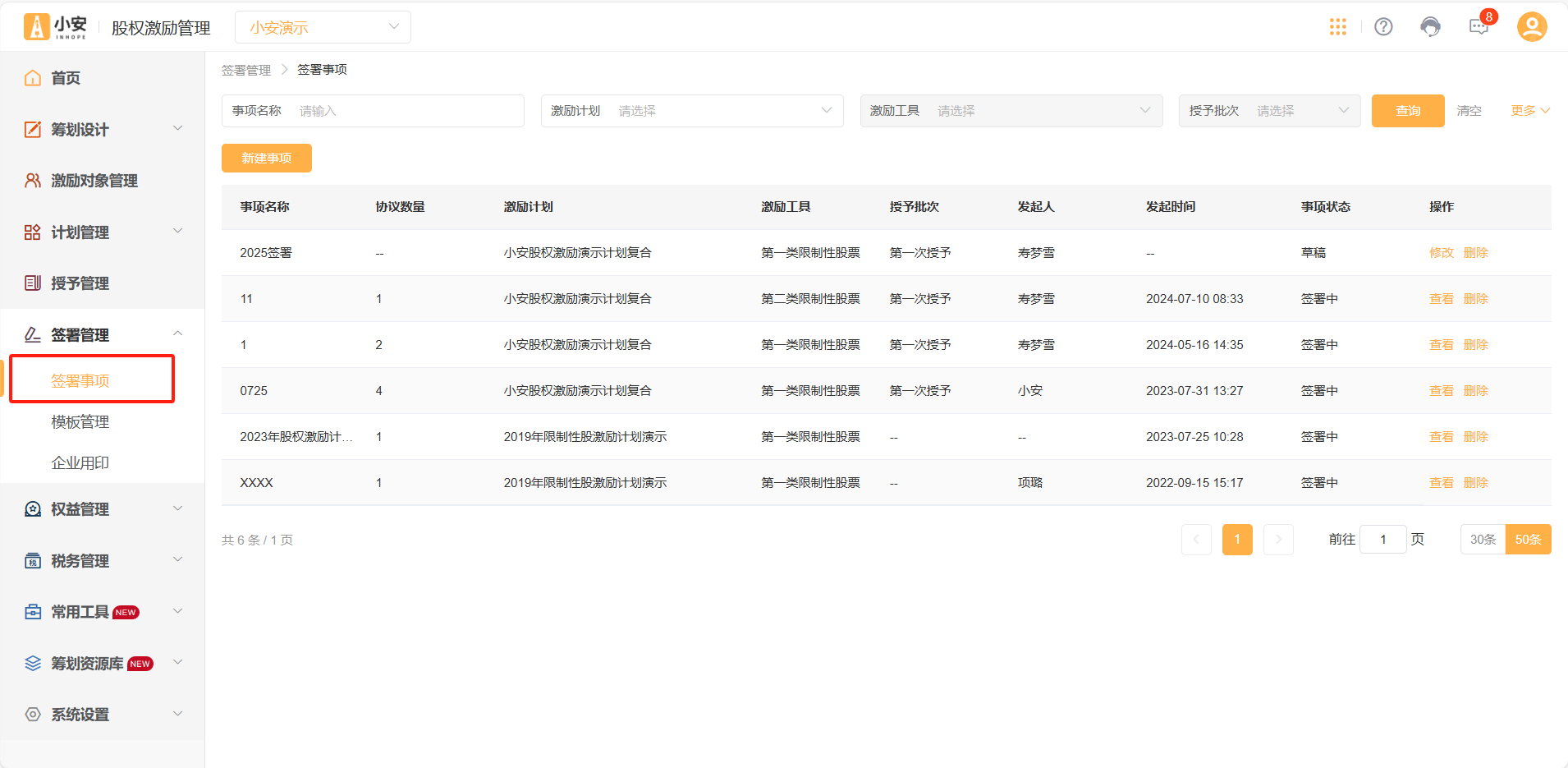
注意:股权激励计划与员工持股计划的签署流程一致。
点击【新建签署事项】,完成事项名称的填写,进入“签名事项设置”页面,完成“签署人员”、“签署流程”、“签章企业”“签署截止时间”、“签署事项发起人”、“查看权限”的选择、填写。
*签署流程:系统有两个流程可供选择。默认签署流程,包含激励对象签字,企业盖章两步骤。仅签字流程,不包含企业盖章的步骤。
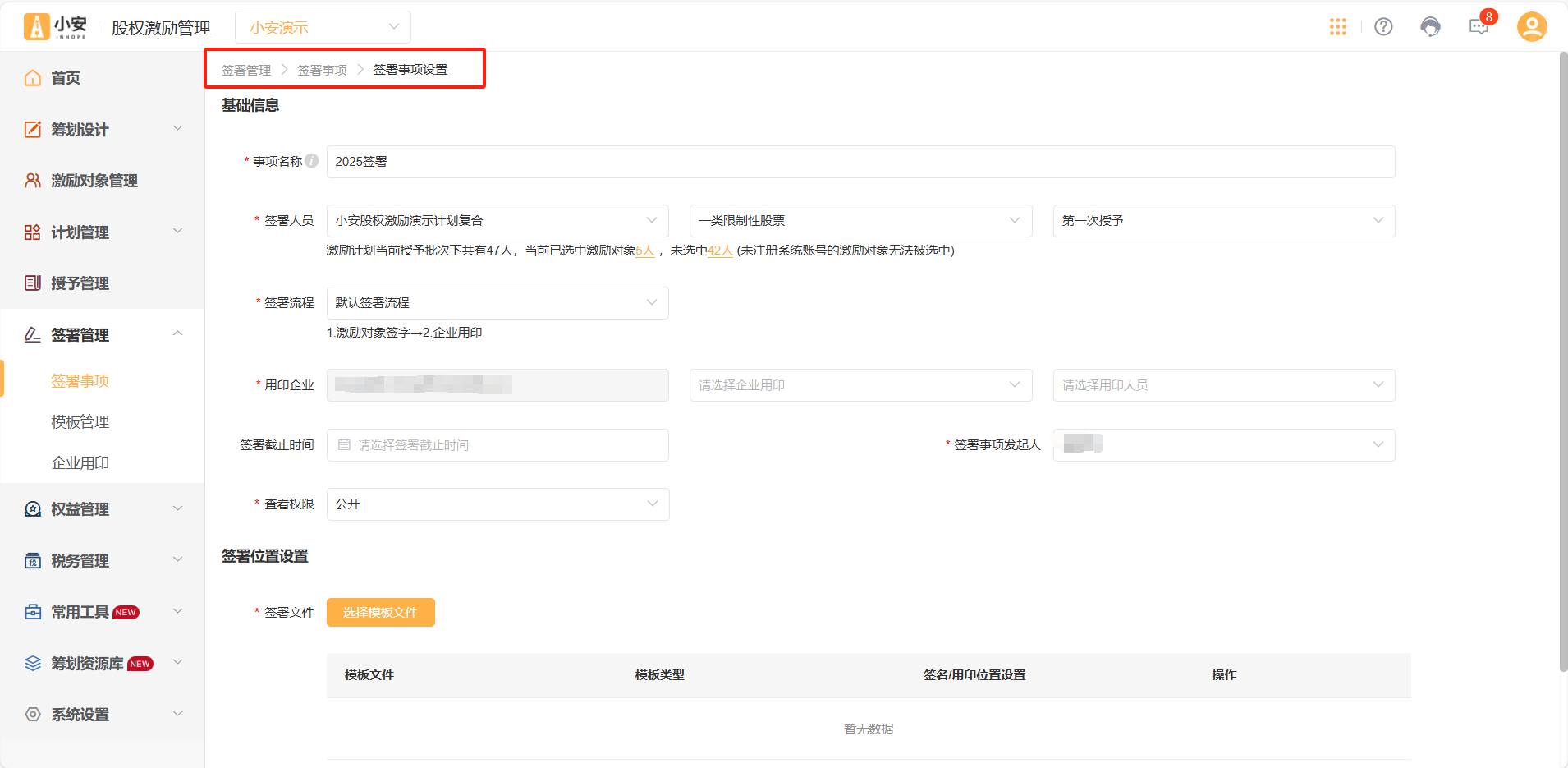
该计划中未注册的激励对象无法被选中为签署人员,无法生成其的签署协议,以及收到签署事项提醒。
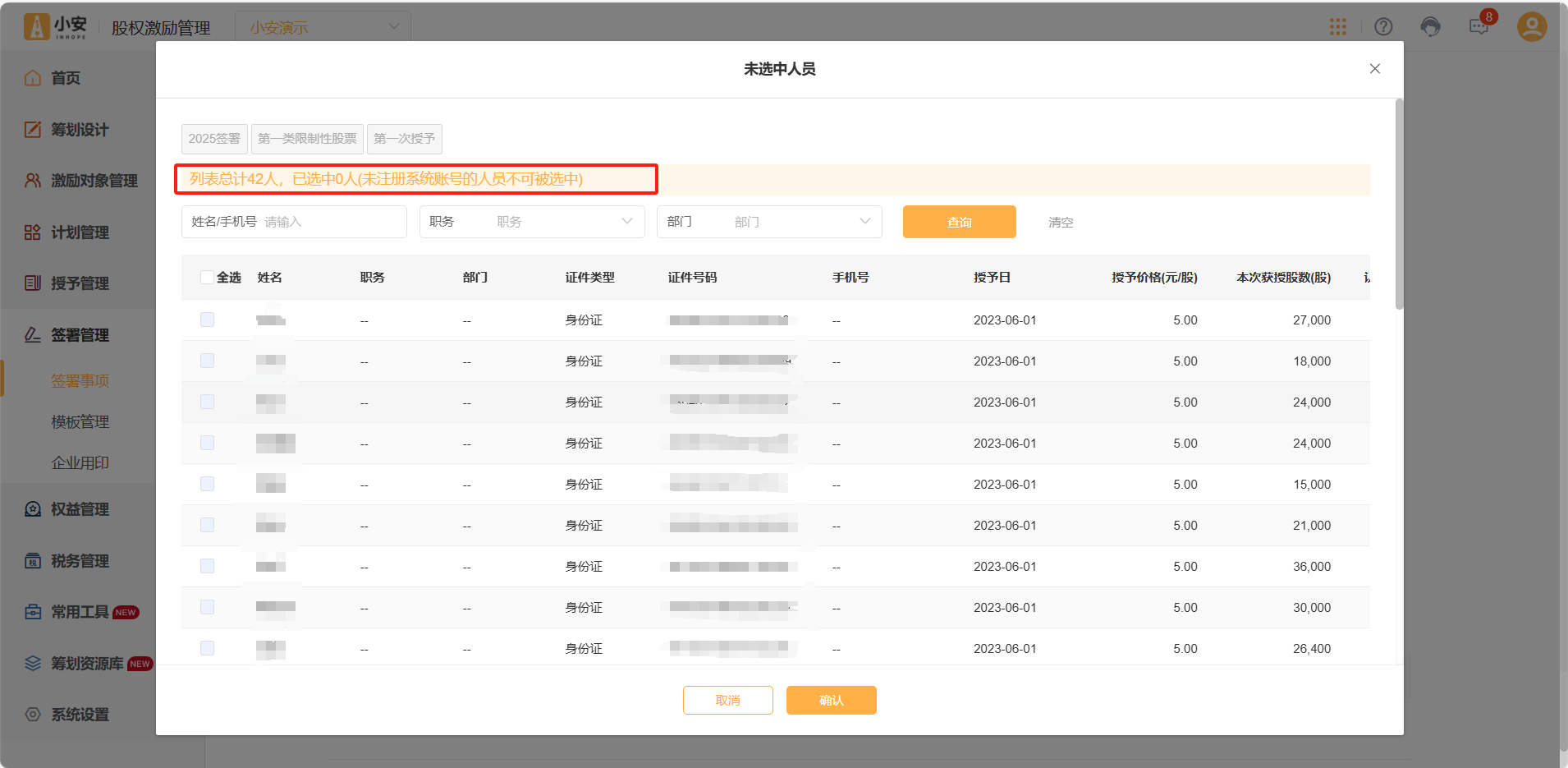
填写完基本信息后,开始“签署位置设置”,选择提前配置好的模板文件,系统将会根据模板来生成签署人员的个人协议。
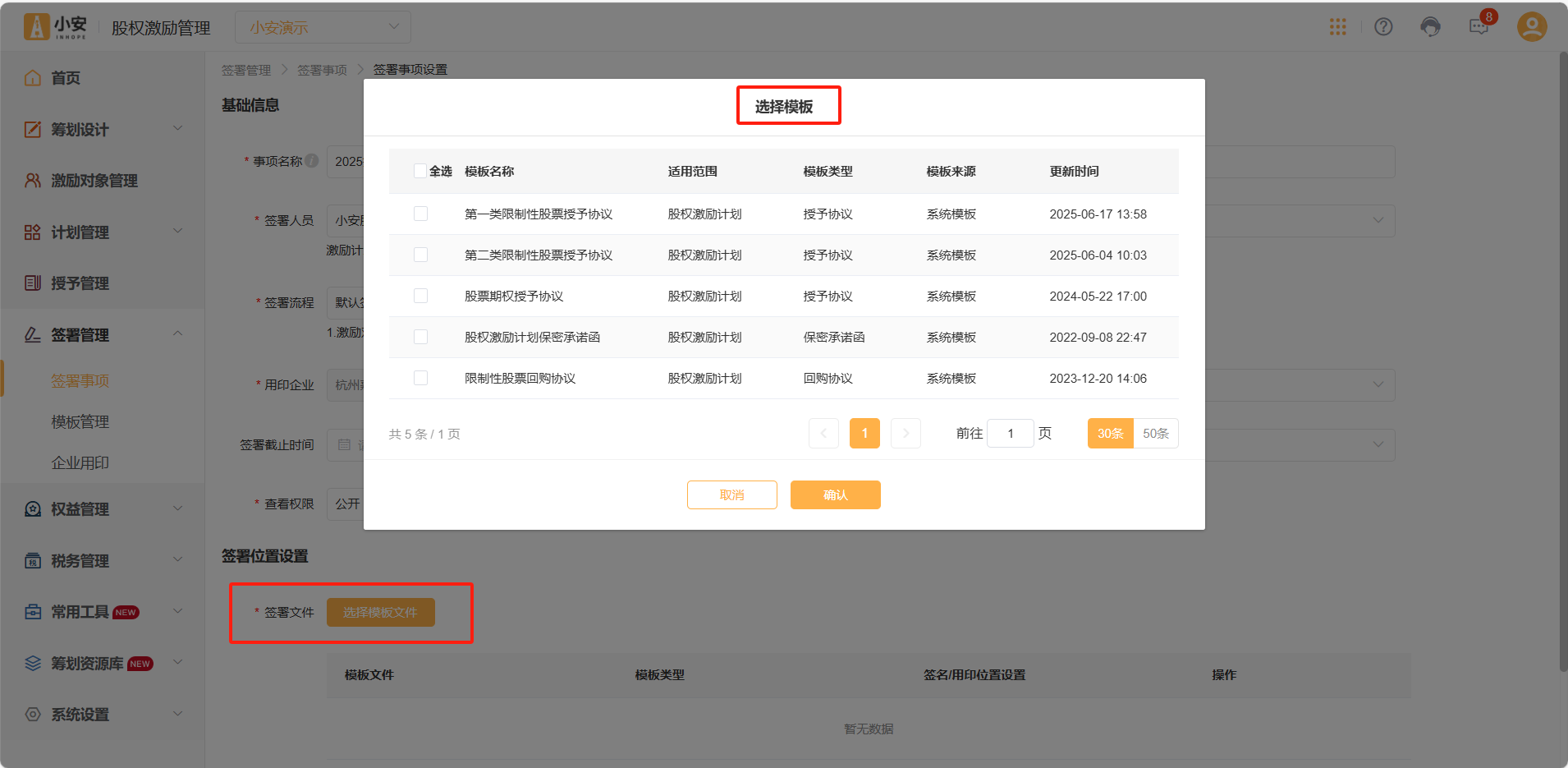
下一步,进行该模板文件的“签名/签章位置设置”,点击右侧的【设置签署位置】,将“签名位置”/“签署位置”框放置到合适位置。点击【保存】、【退出】即可。
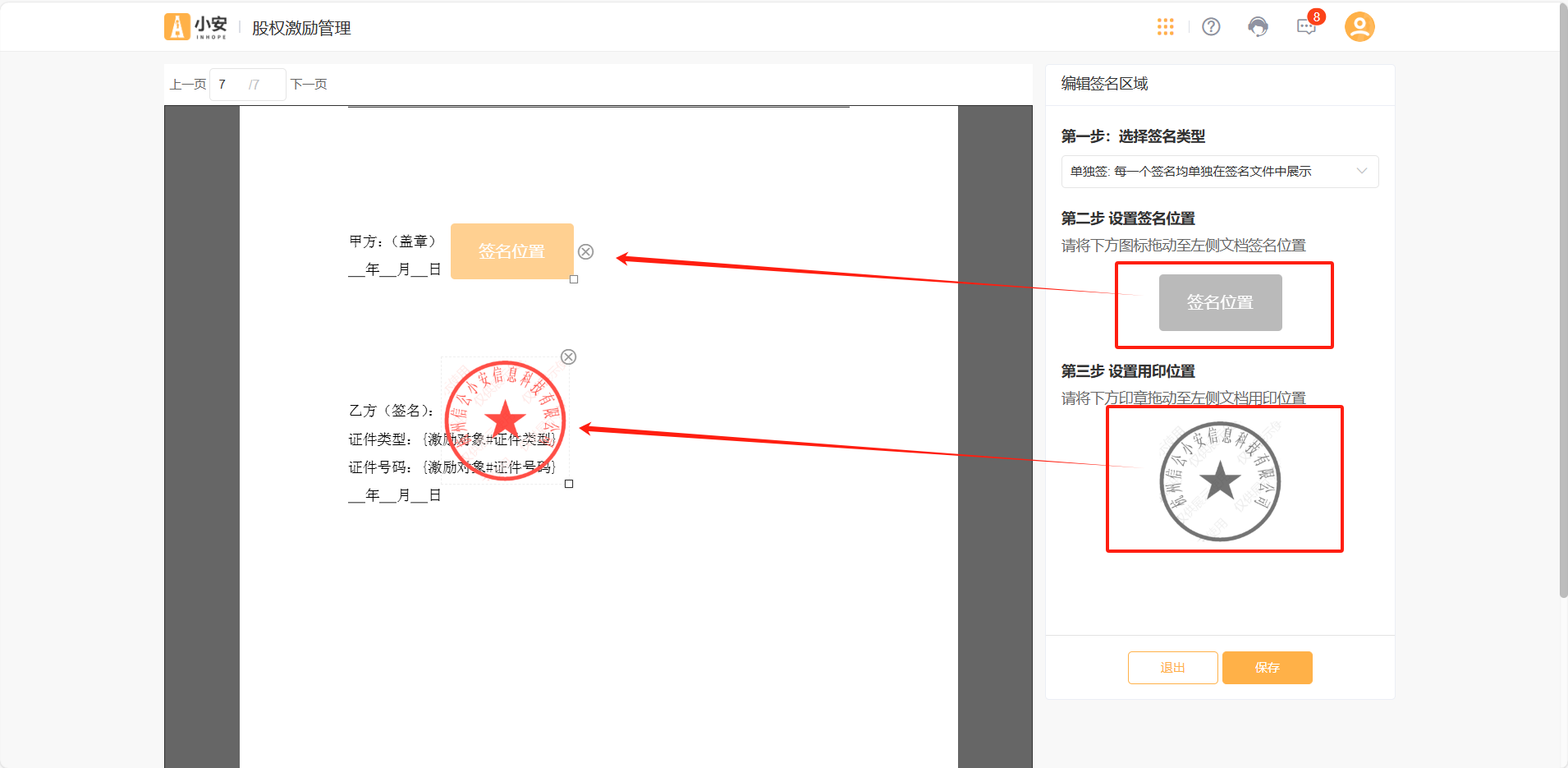
设置完成后,可以点击【预览并生成协议】,查看文件内容。
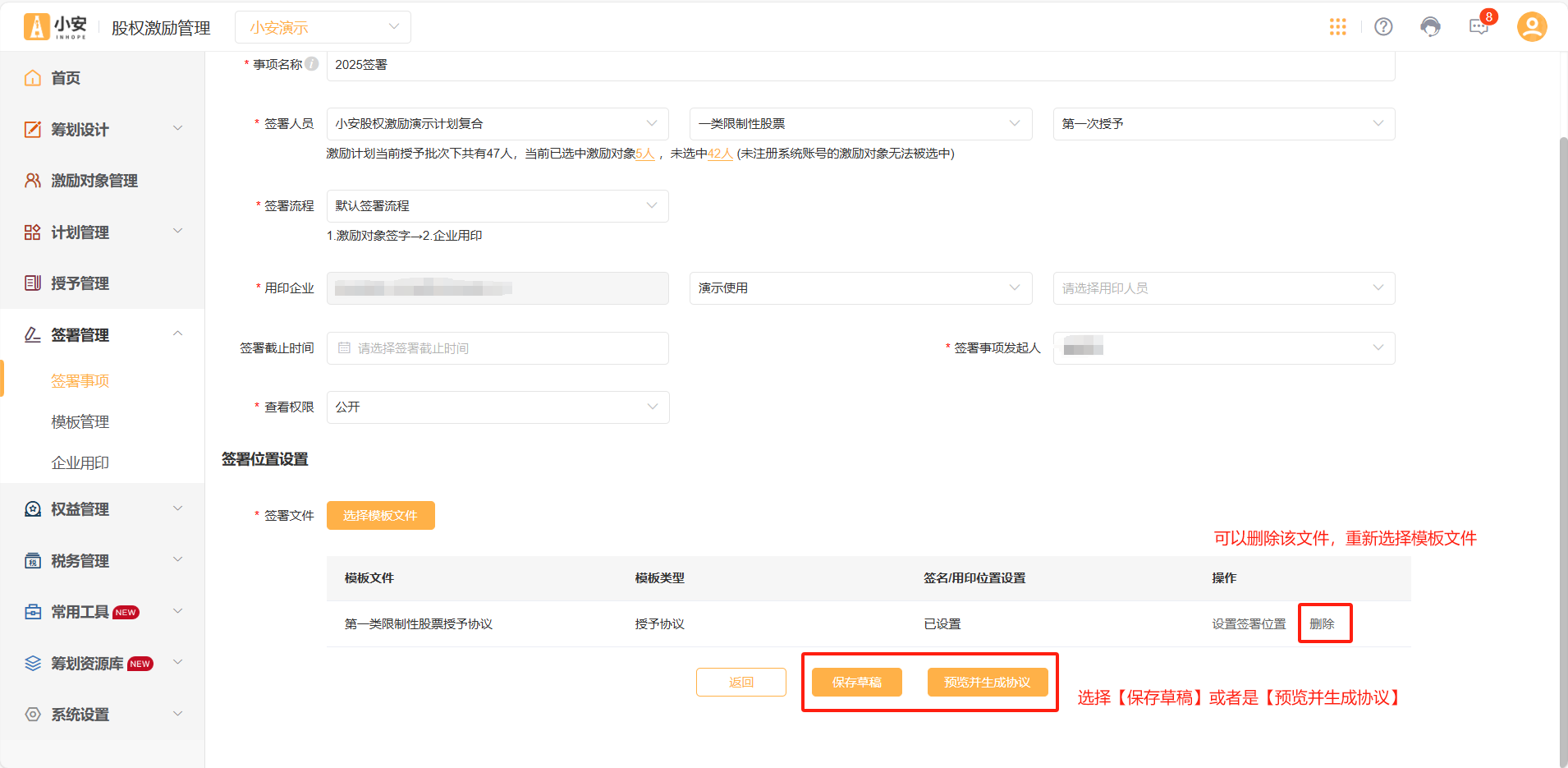
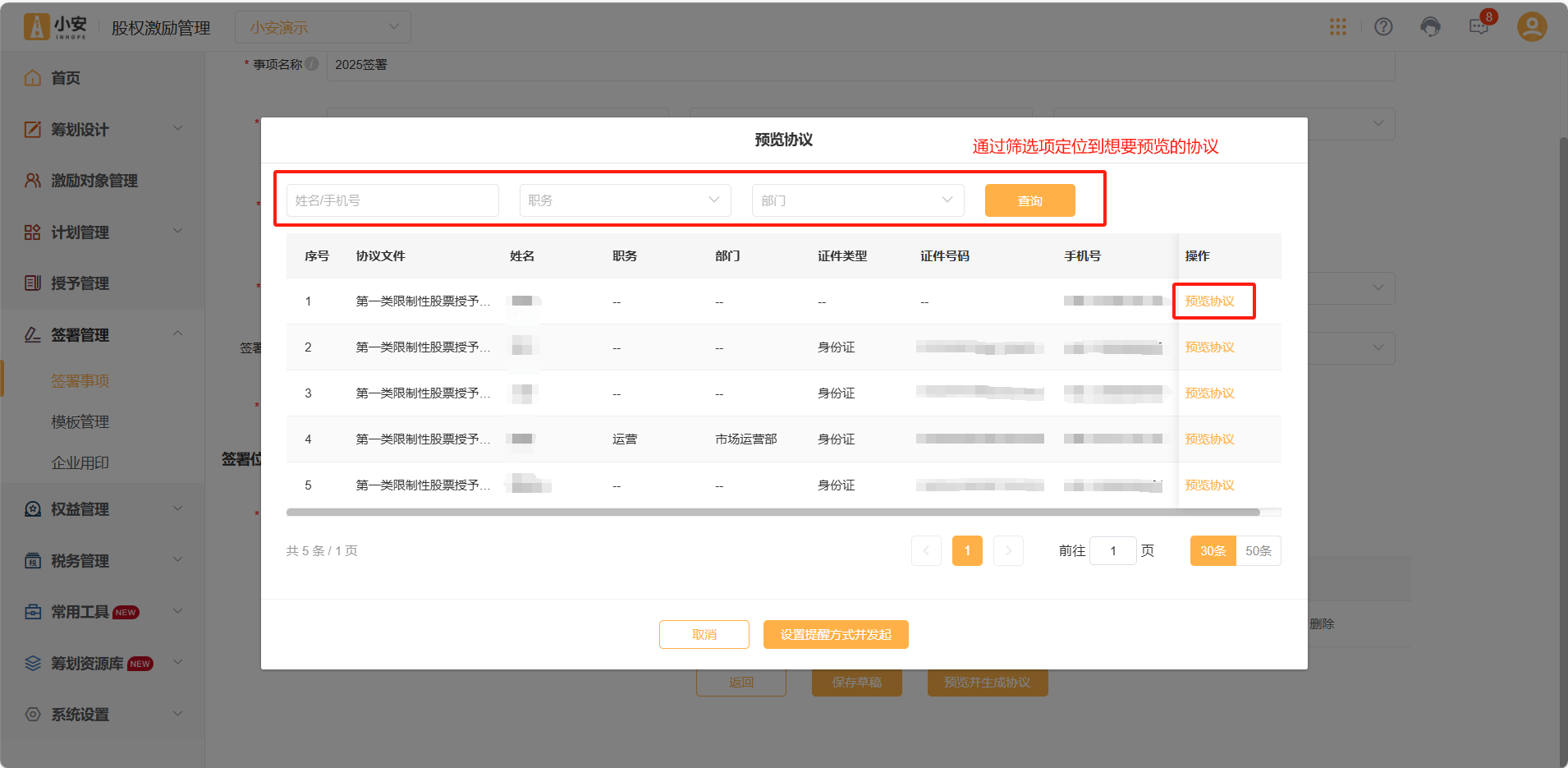
预览生成后将自动跳转至PDF浏览页面,若无问题,即可进入下一步发起签名事项,或是保存草案。
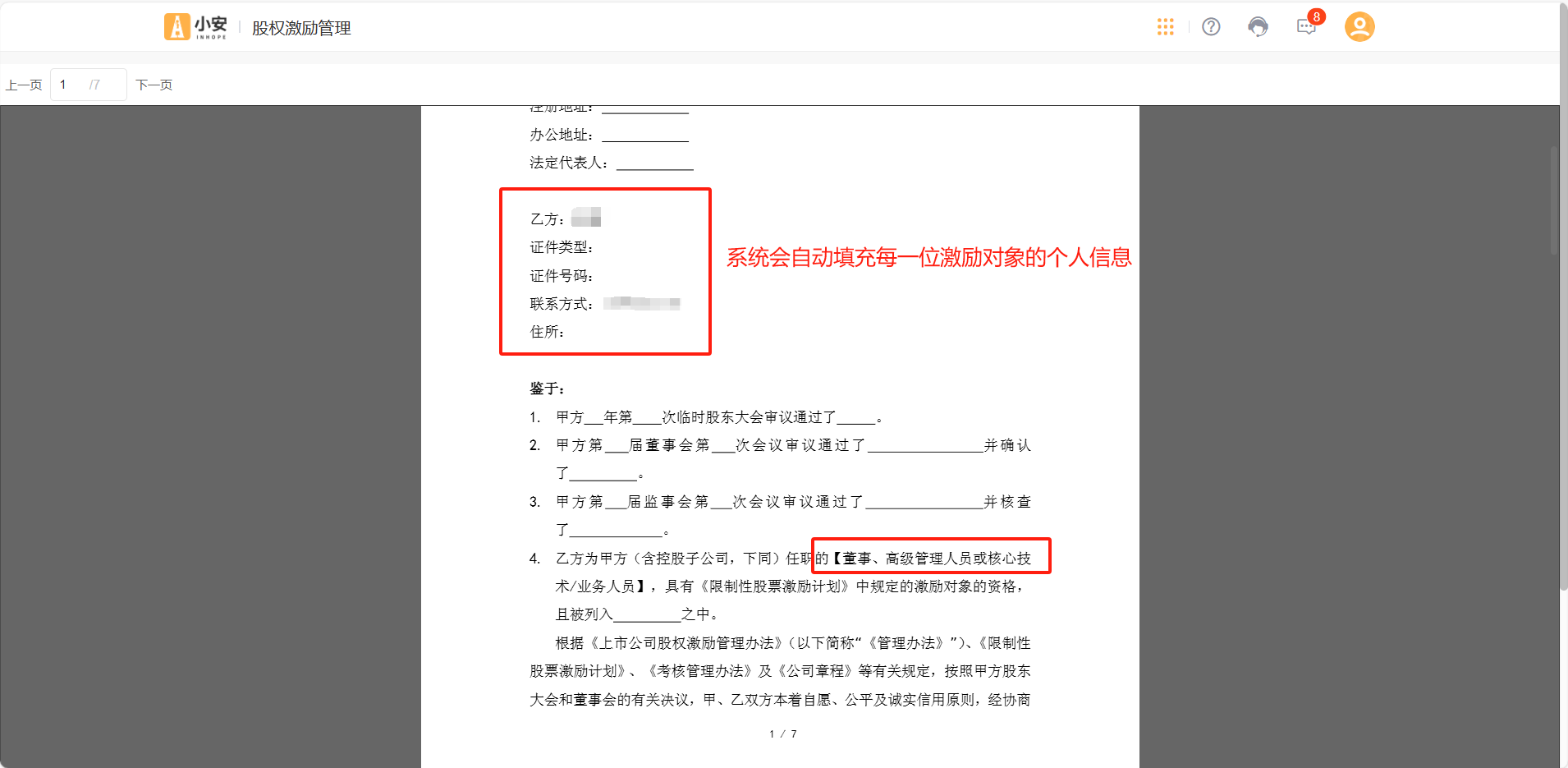
点击【生成协议】,生成完成后系统会自动弹窗,提示“签署协议通知”。可以根据实际情况选择“立即提醒”或者是“定时提醒”。
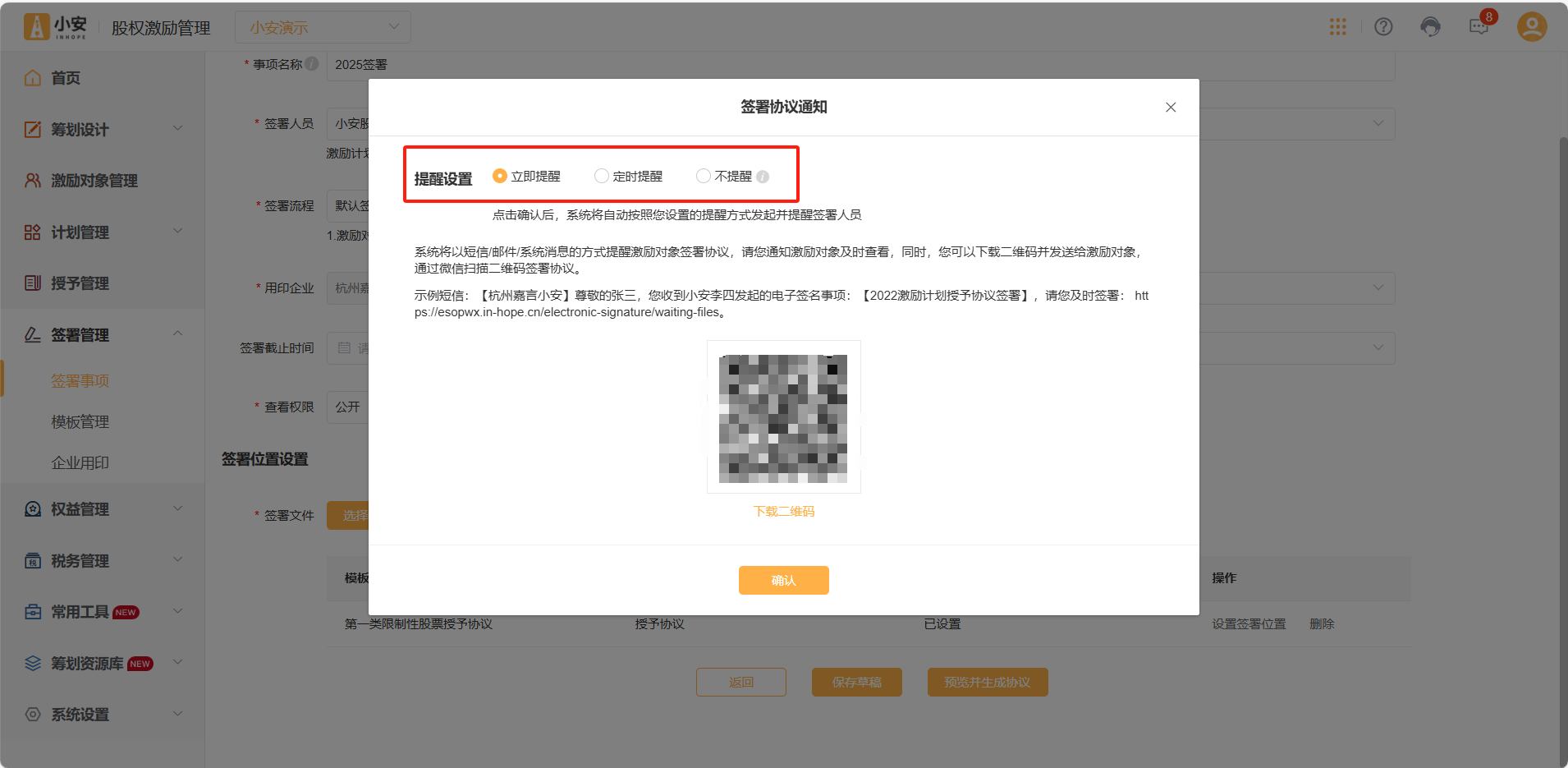
系统将以短信/系统消息的方式提醒激励对象签署协议,请通知激励对象及时查看;同时,也可以下载二维码并发送给激励对象,通过微信扫描二维码签署协议。
点击【发送通知】,激励对象即可收到签署提醒,进行在线签署(详见本文档10.4电子签名)
发起成功后,企业可以在系统中查看激励对象的签名进度等信息。
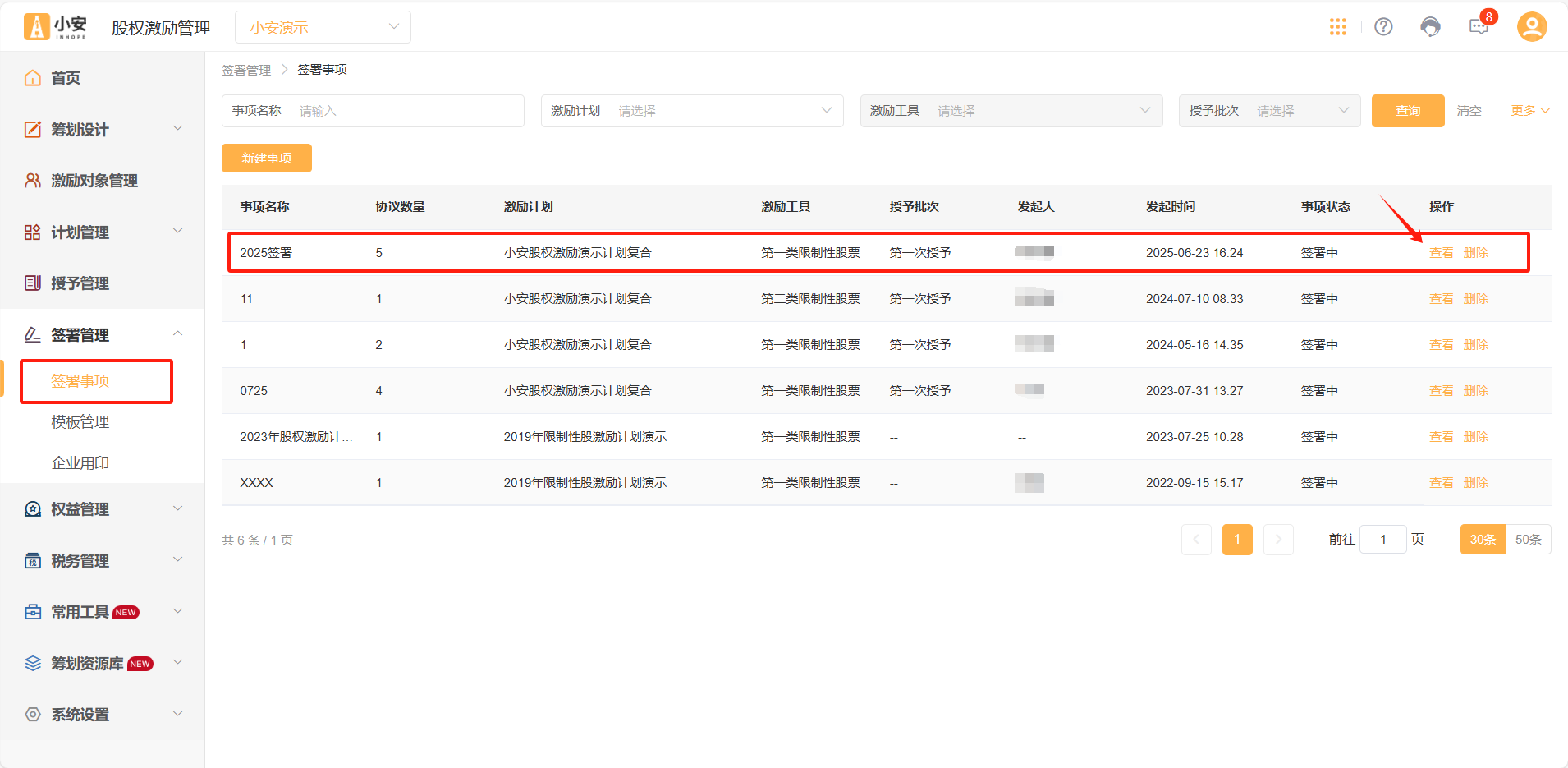
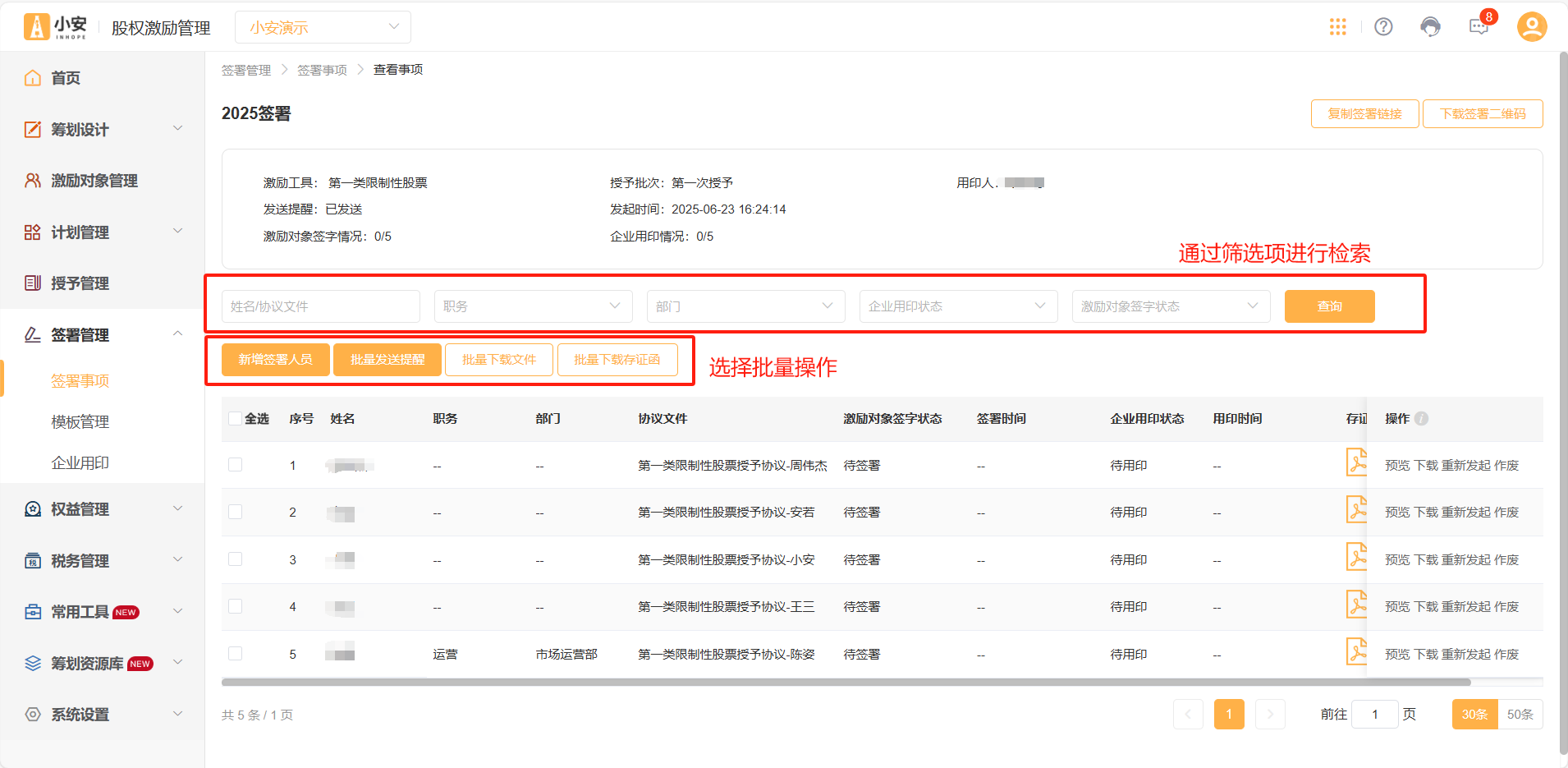
在发起签署事项后,若需要增加该事项的签署人员,可以点击事项列表中对应的【查看】按钮,进入详情页面后点击【新增签署人员】。
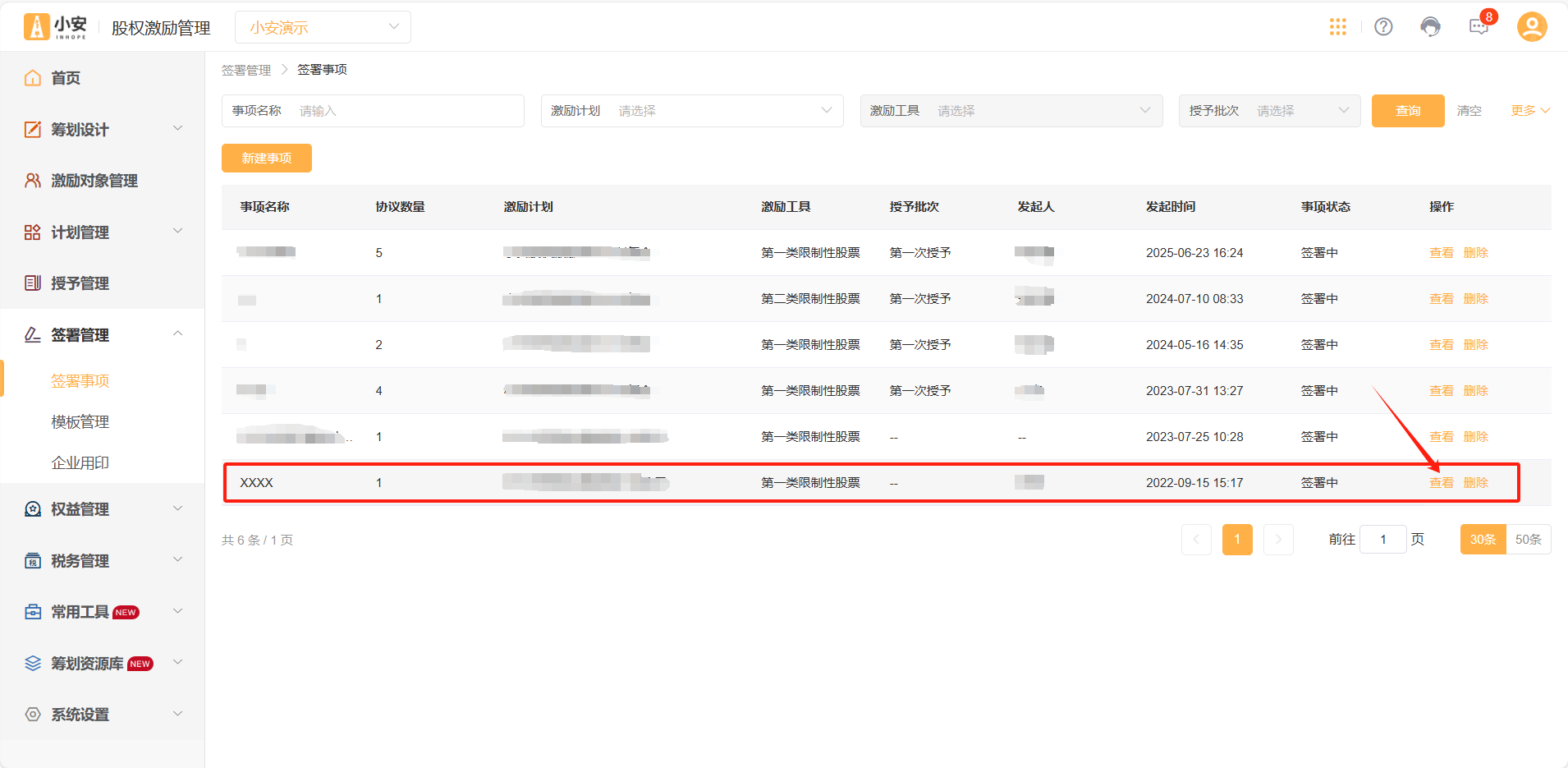
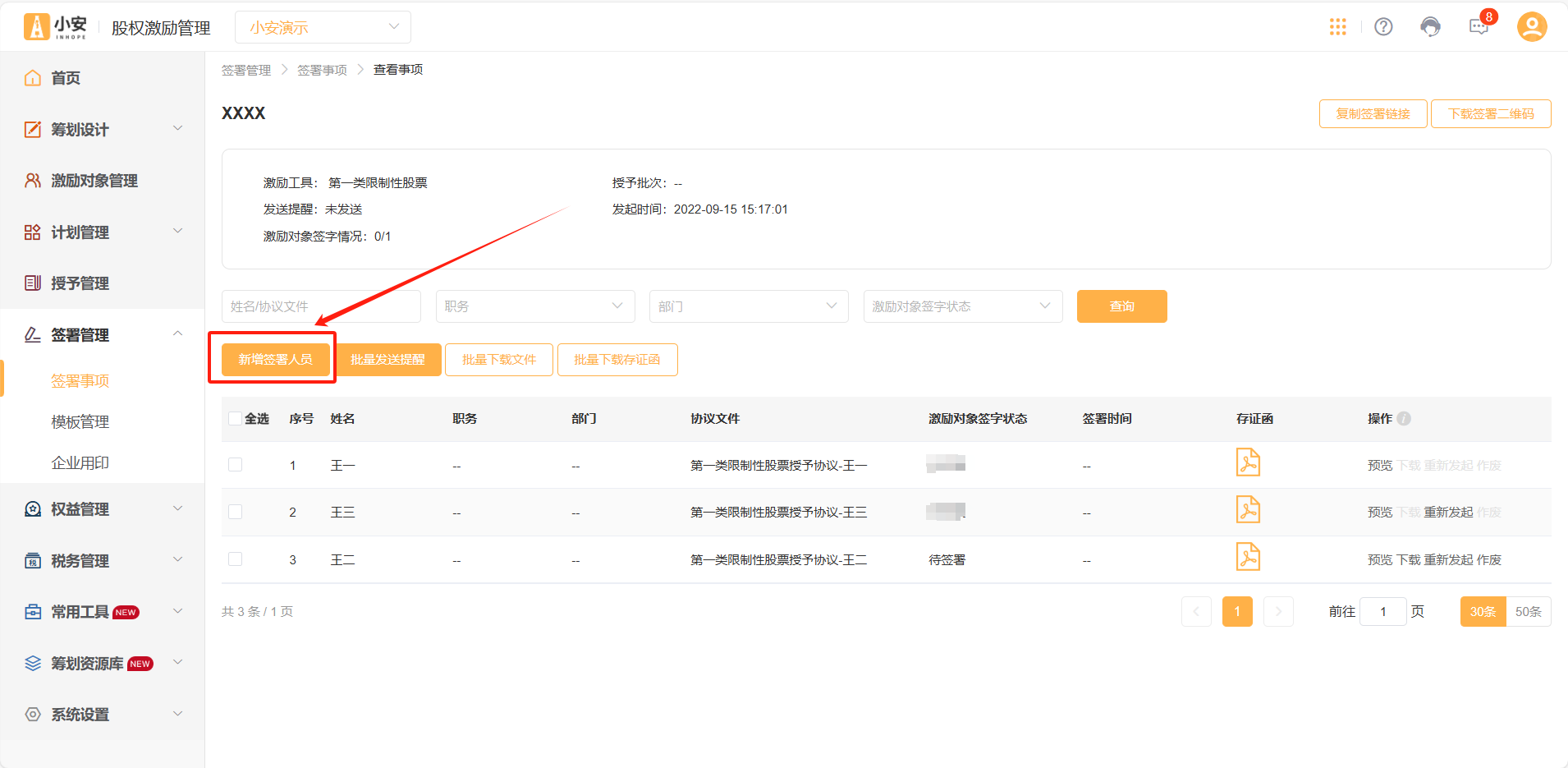
选择需要增加的签署人员,点击【预览协议】,确认协议无误后点击【生成协议】即可。
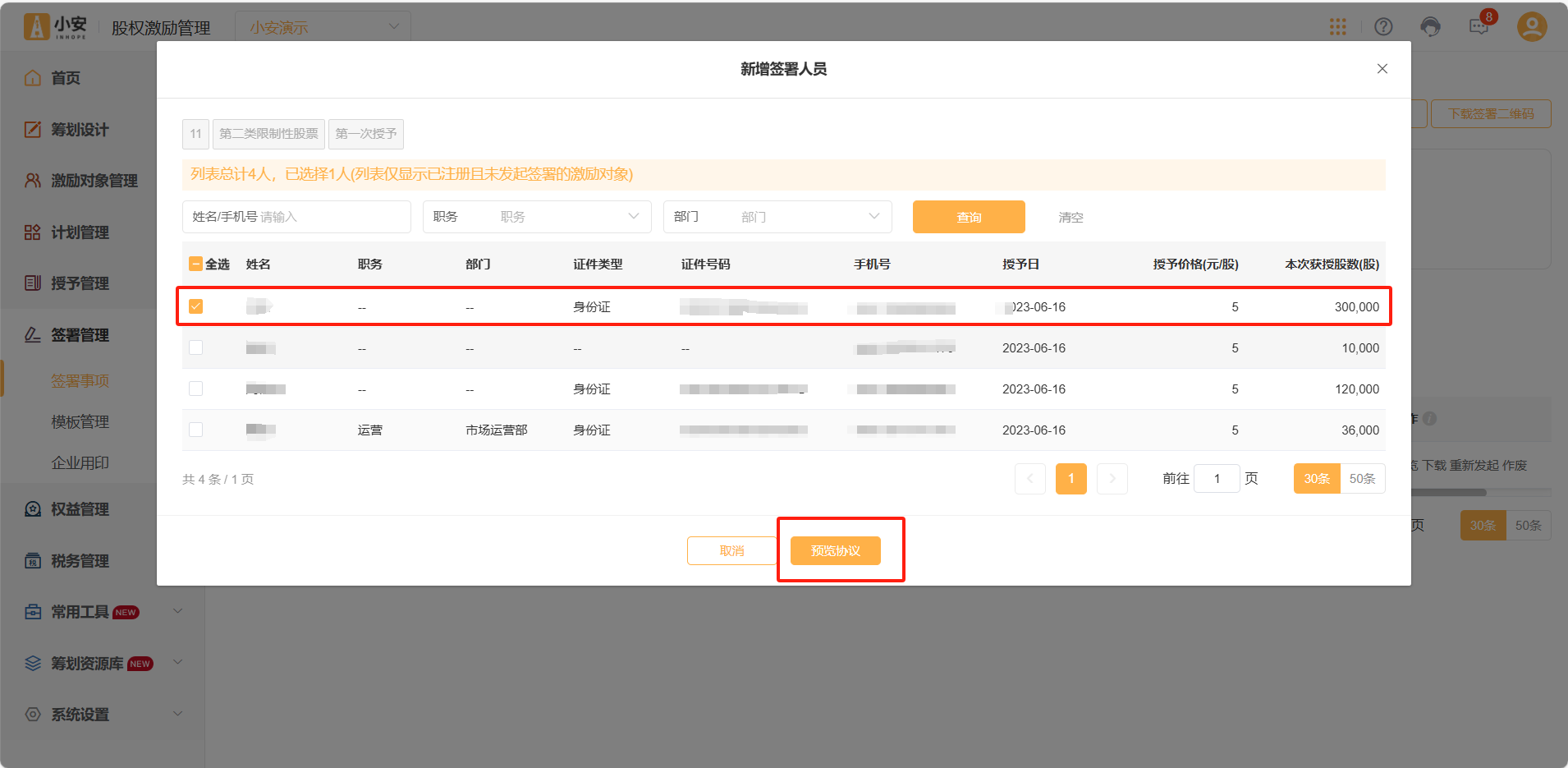
企业可以在系统中对“签署中”的事项,做“批量发送提醒”、“批量下载文件”、“批量下载数字证书”等操作。
如果在发起签署后需要修改协议内的信息,可以在修改完信息后,选择需要修改的激励对象,进行“重新发起”。该步骤系统会重新为该激励对象发起协议。
如果仅需要作废该份文件,可以点击【作废】。
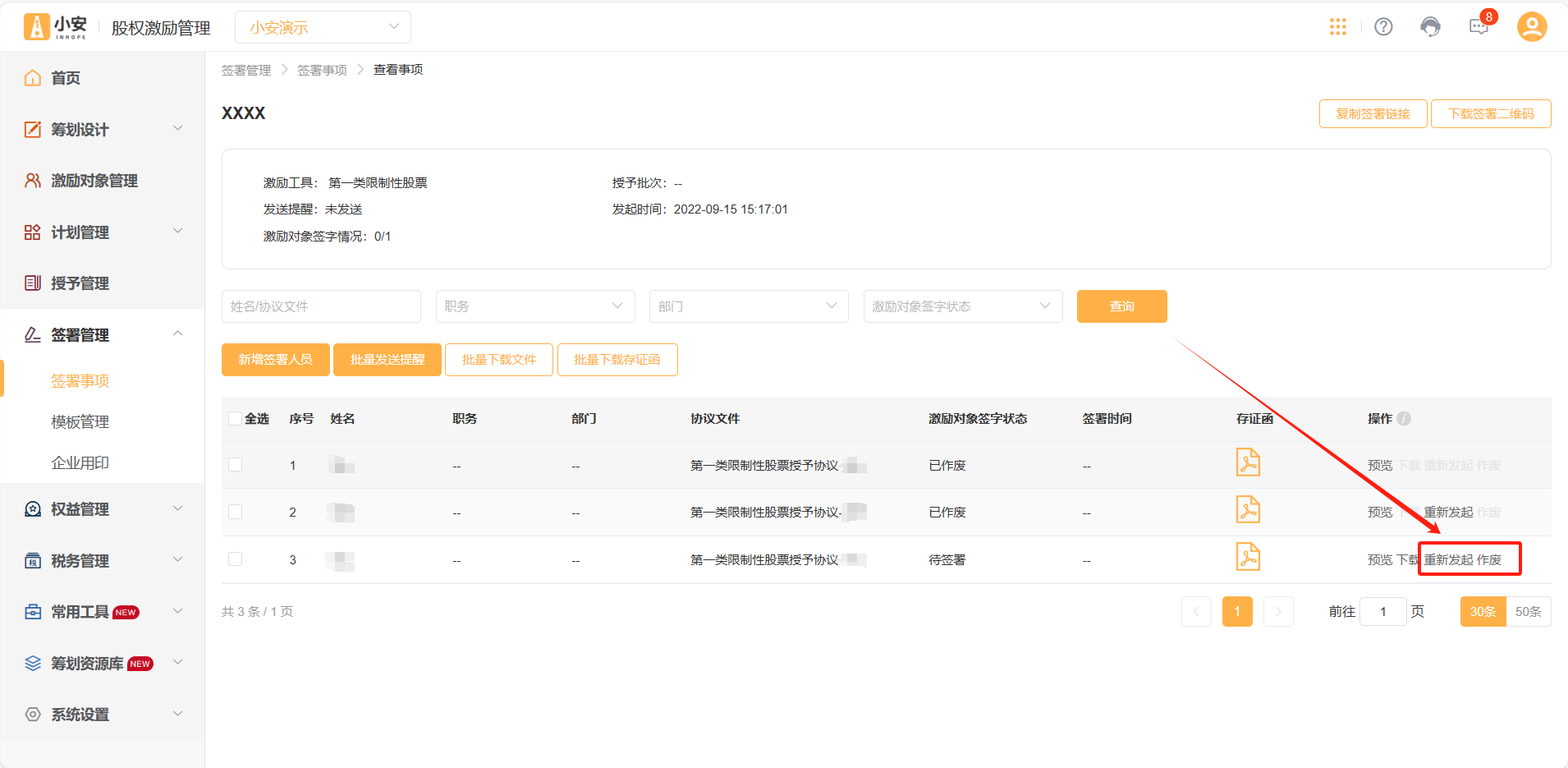
激励对象完成签署后,企业会在系统内收到签章的提醒,点击即可跳转至“待签署”页面。可以在该页面进行“预览”、“盖章”的操作。
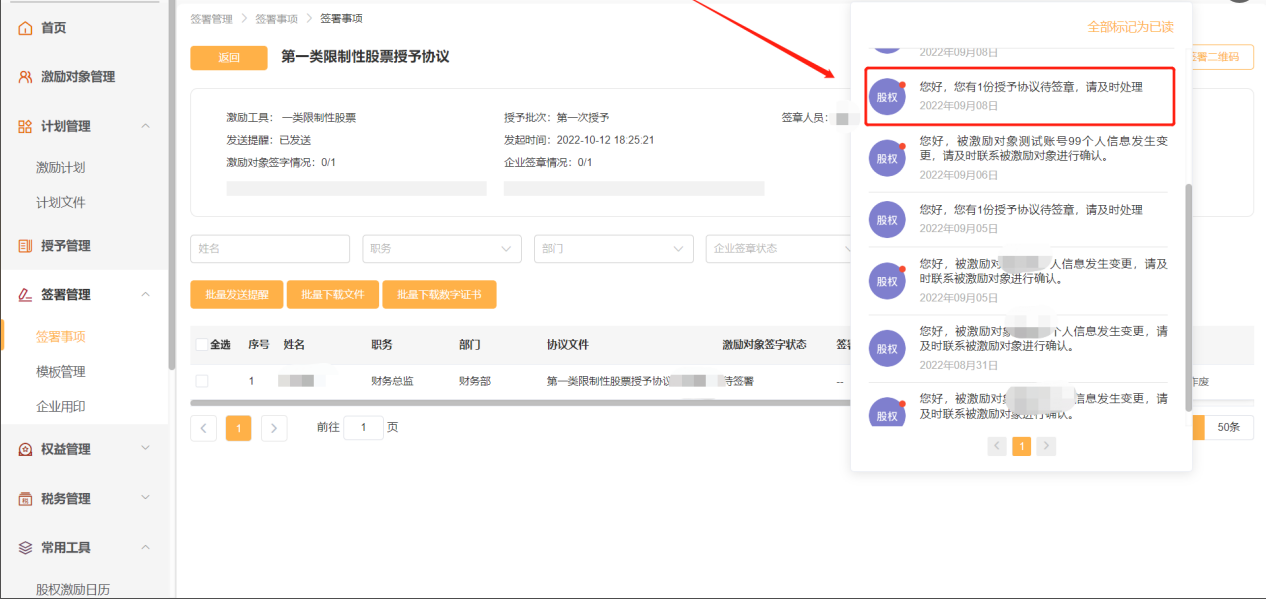
5.2模板管理
请参考页面中的指引完成协议模板的设置。
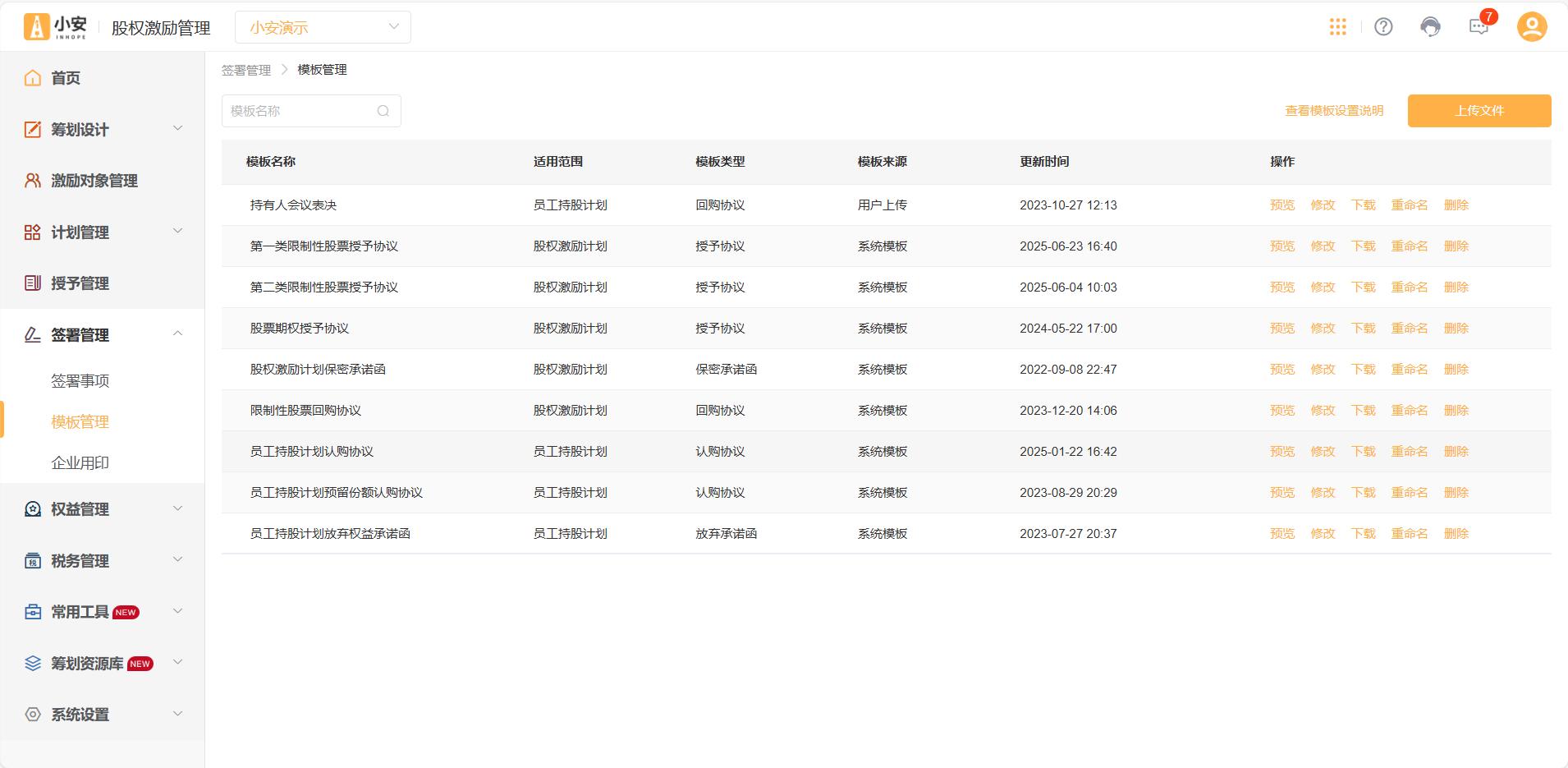
如果需采用自己的模板,可以点击【上传文件】,即可上传。上传时需要维护好该文件的基本信息:“模板名称”、“模板类型”。
*模板类型分为:授予协议、保密承诺函。
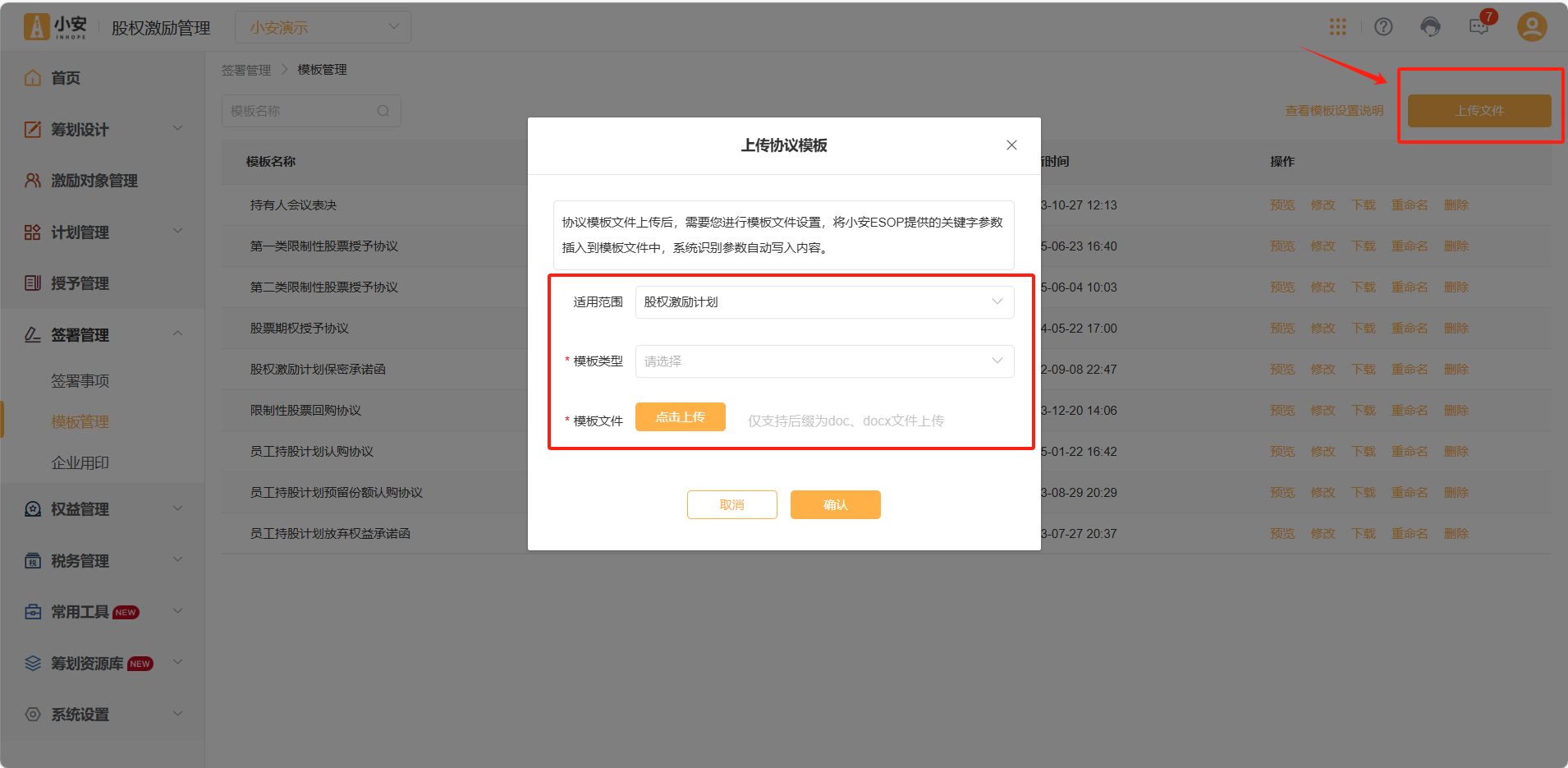
上传后,请根据页面中的《模板设置说明》完成模板设置。
设置完该份授予协议模板后,可以在模板列表中对模板做“预览”“编辑”“下载”“重命名”“删除”的操作。若模板较多,也可以使用“搜索框”快速查找想要使用的预设模板。
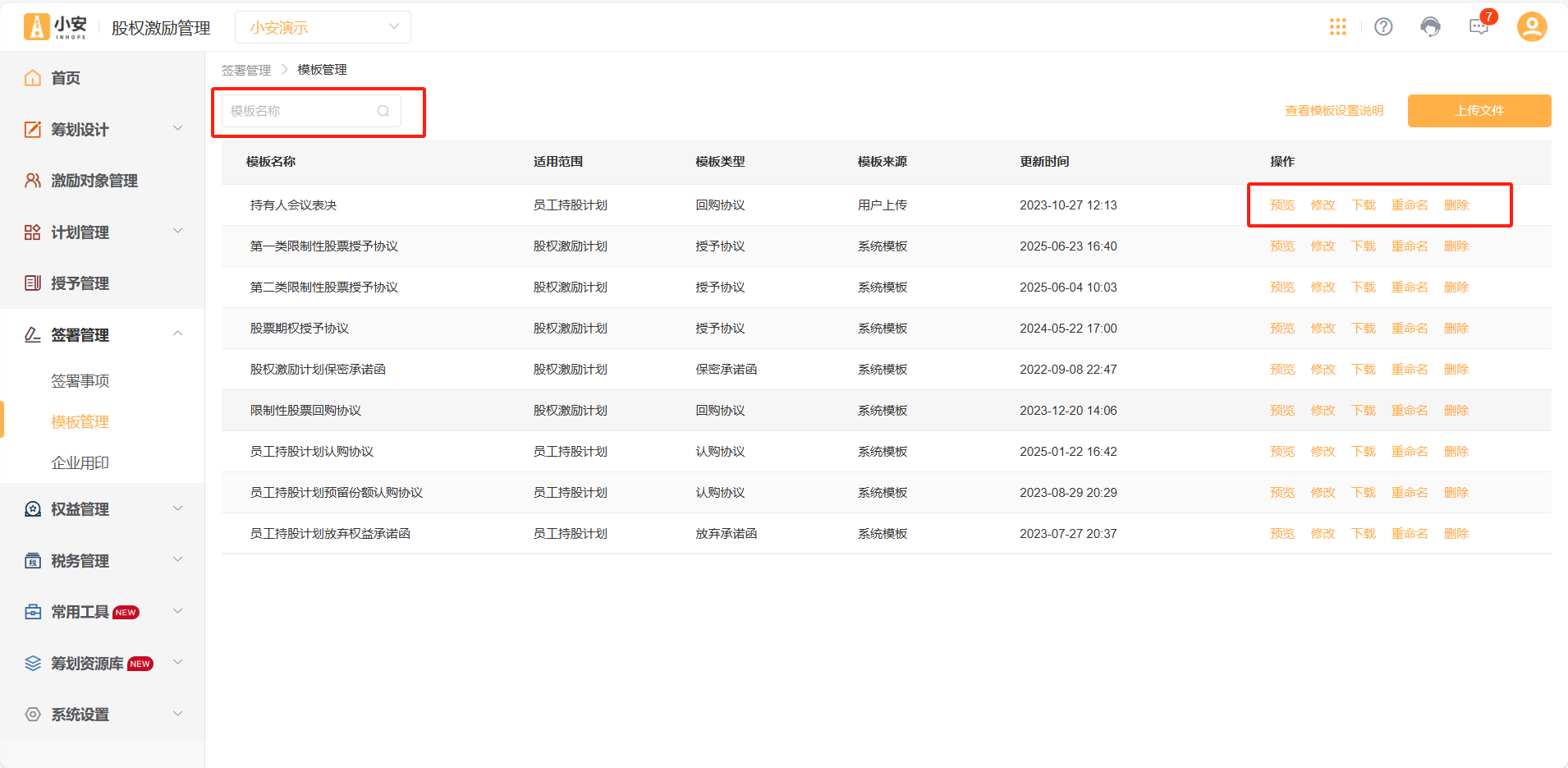
其中,点击【预览】,系统会自动为模板填充模拟数据,供参考协议生成后的效果。
5.3企业用印
批量选择需要盖章的文件(一次可选30个),点击“盖章”,进入文件预览与盖章页面。
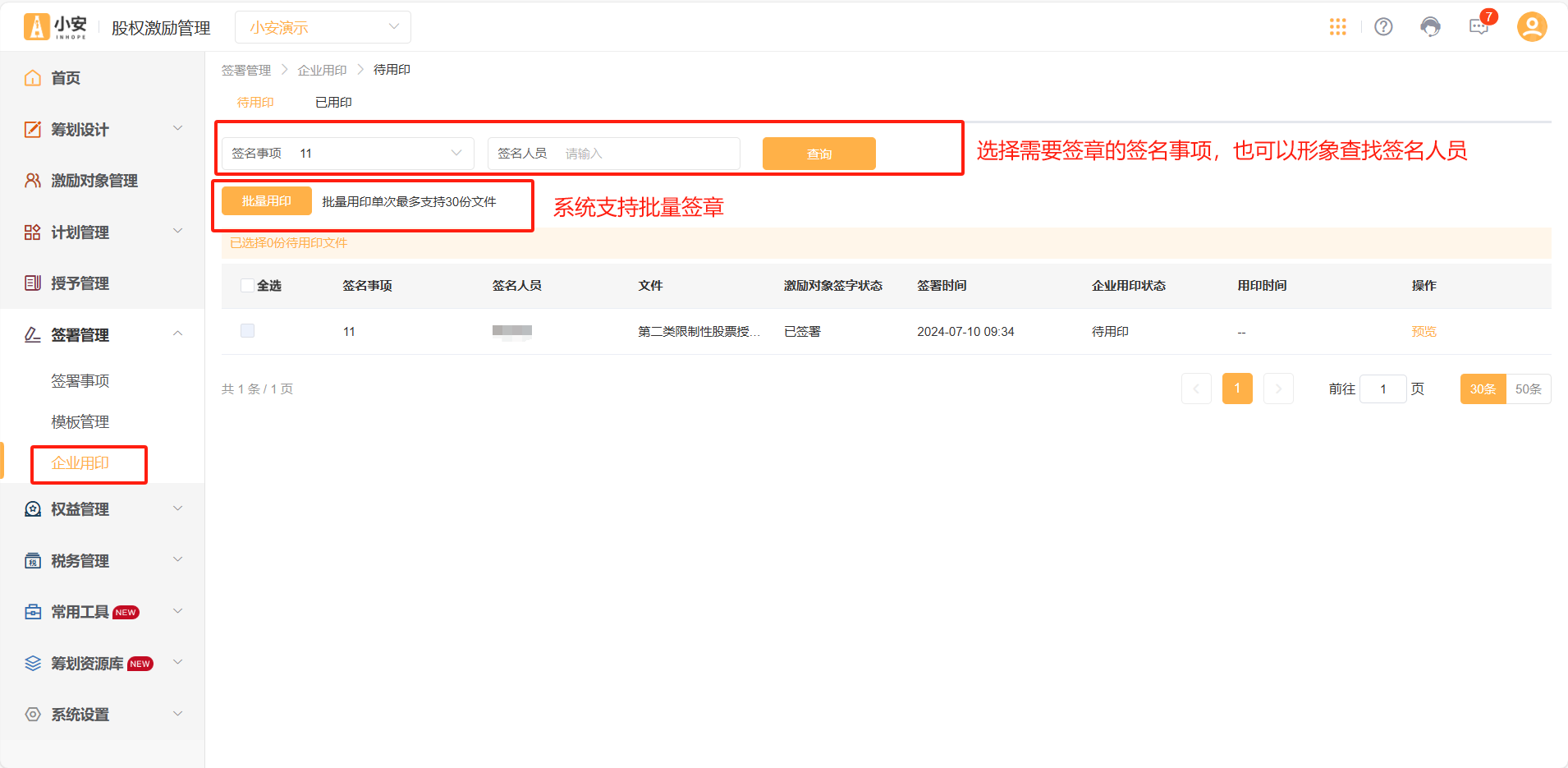
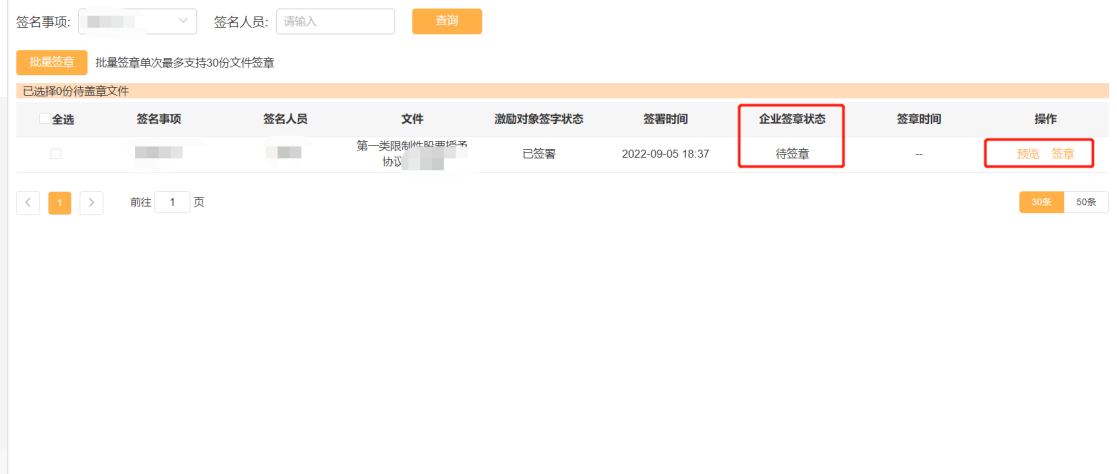
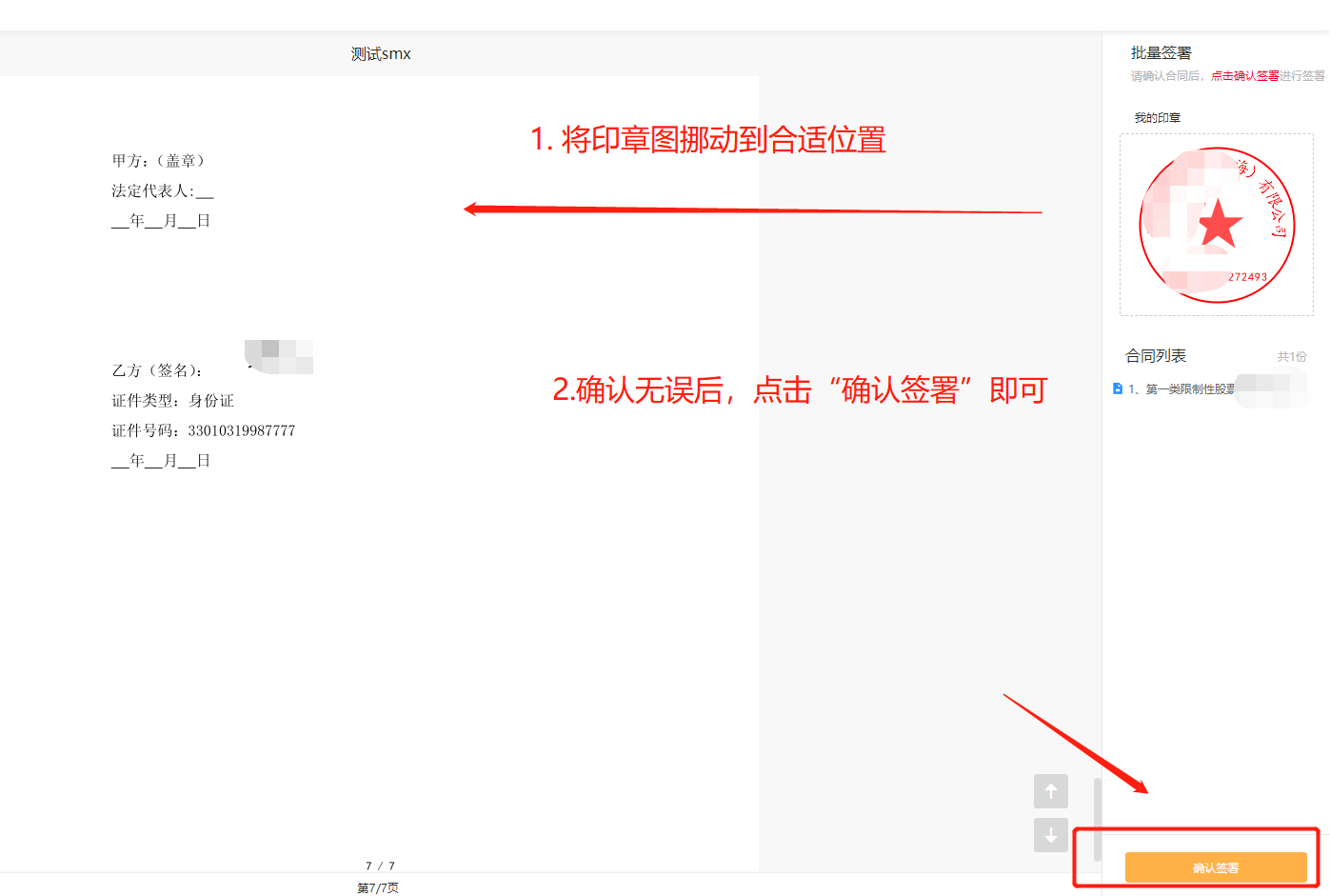
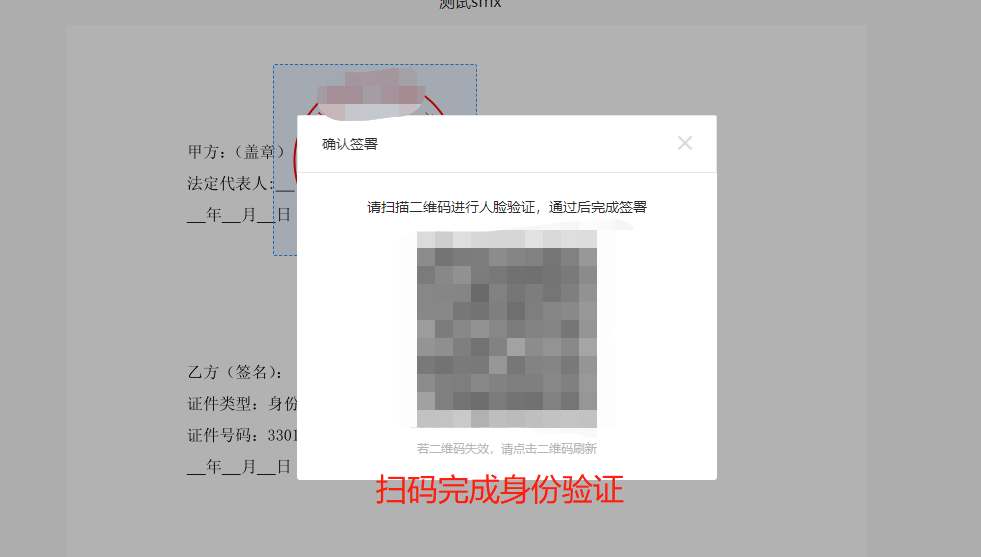
人脸识别认证通过后,则盖章已完成。
可以在【企业用印】列表切换至【已用印】页面,查看已完成签署的文件,可以进行“下载”、“批量下载”的操作。
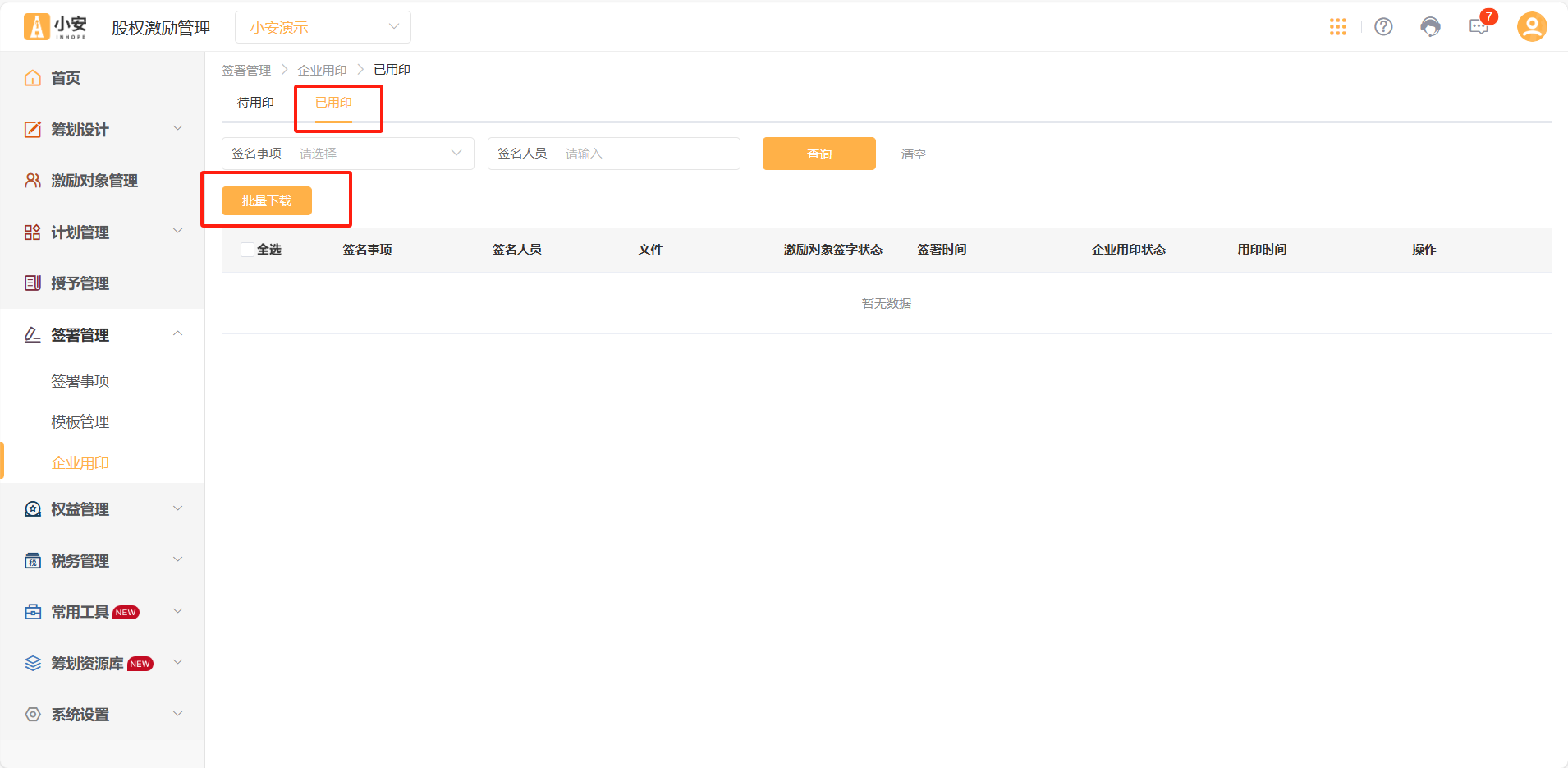
6.权益管理
6.1权益汇总
点击【权益管理】-【权益汇总】,在该页面,系统将企业进行中的全部计划、全部工具、全部批次的授予成熟数据进行了汇总。可以在该页面统一查看权益成熟数据。
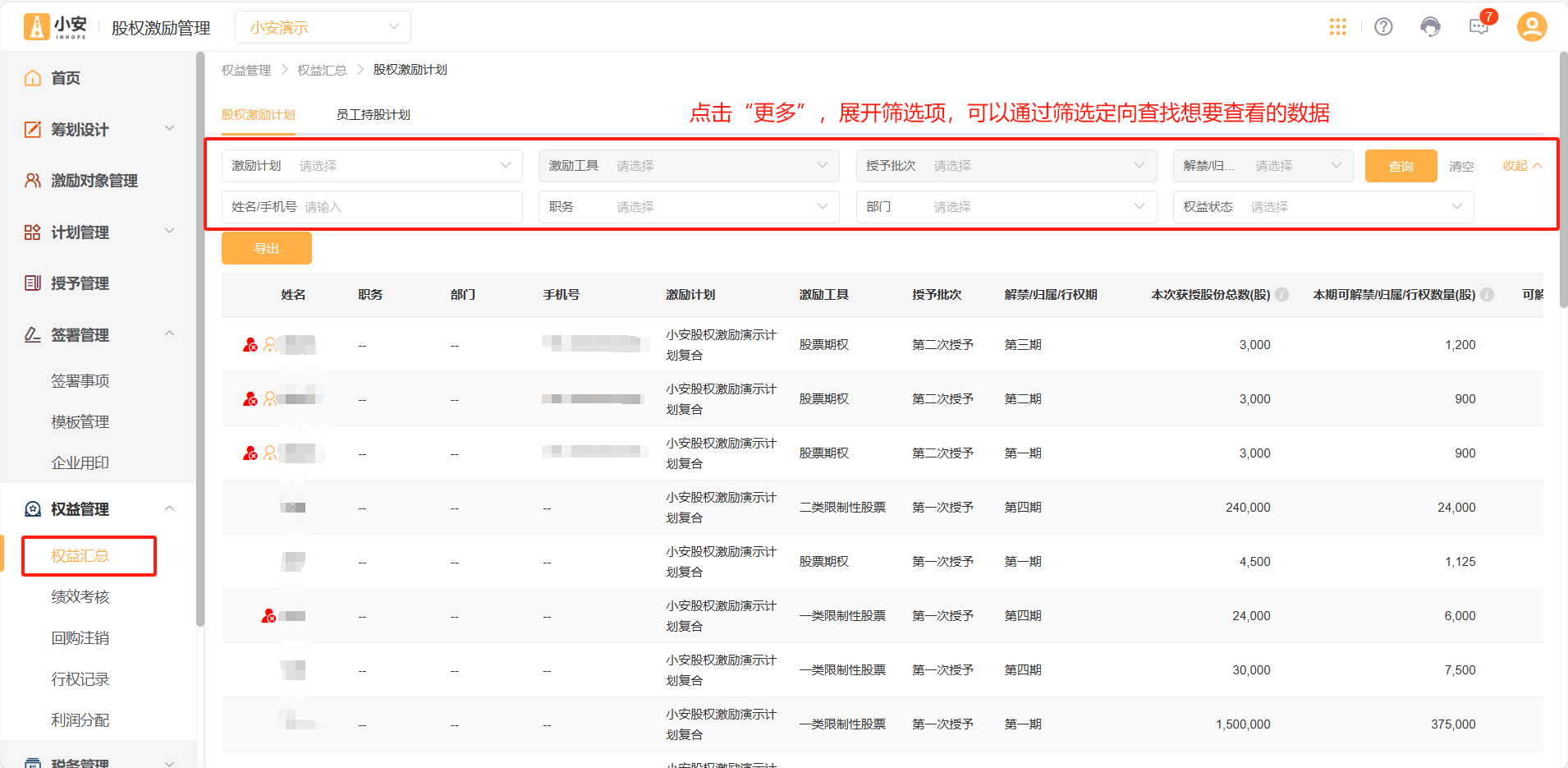
在导出的本地表格中,系统提供3个维度的数据汇总:按期查看、按授予批次查看、按人查看;
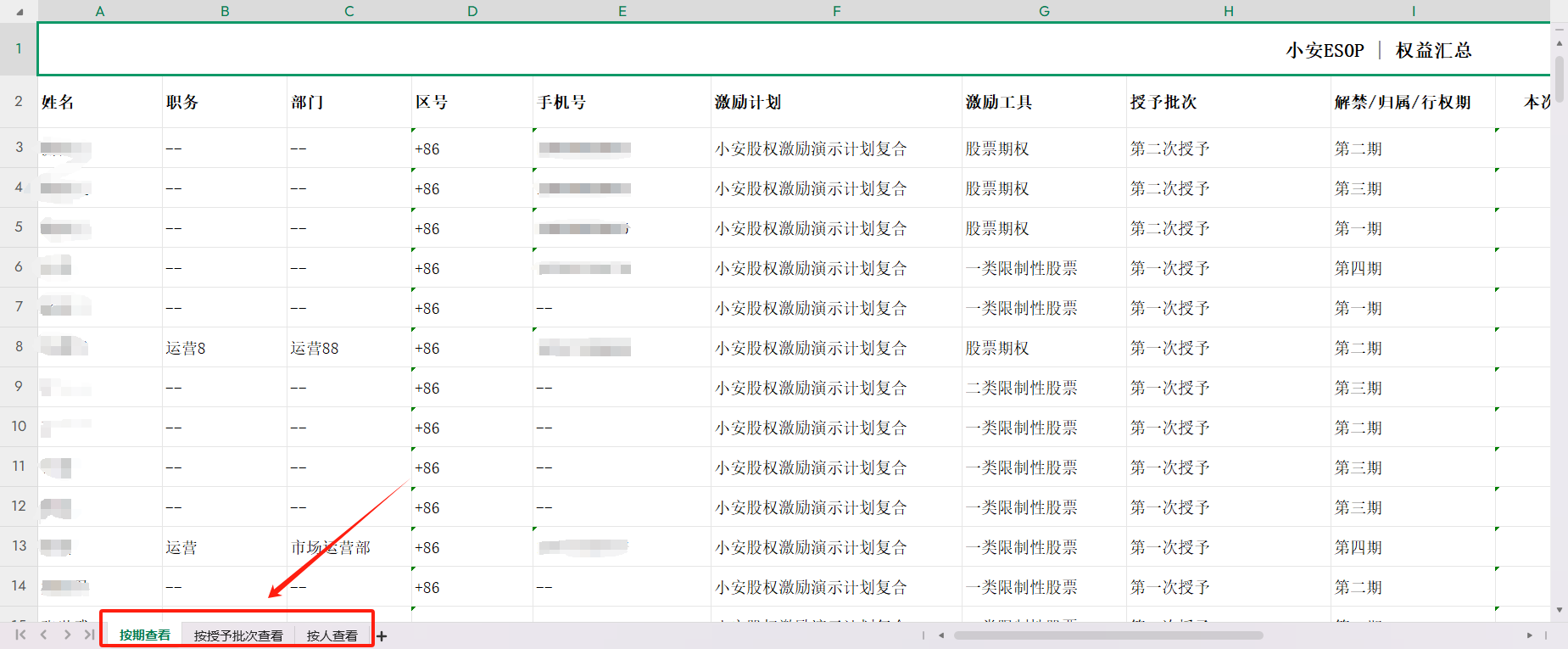
6.2绩效考核
点击【权益管理】-【绩效考核】,系统将企业进行中的全部计划、全部工具、全部批次的绩效考核进行了汇总。可以在该页面统一操作绩效考核。
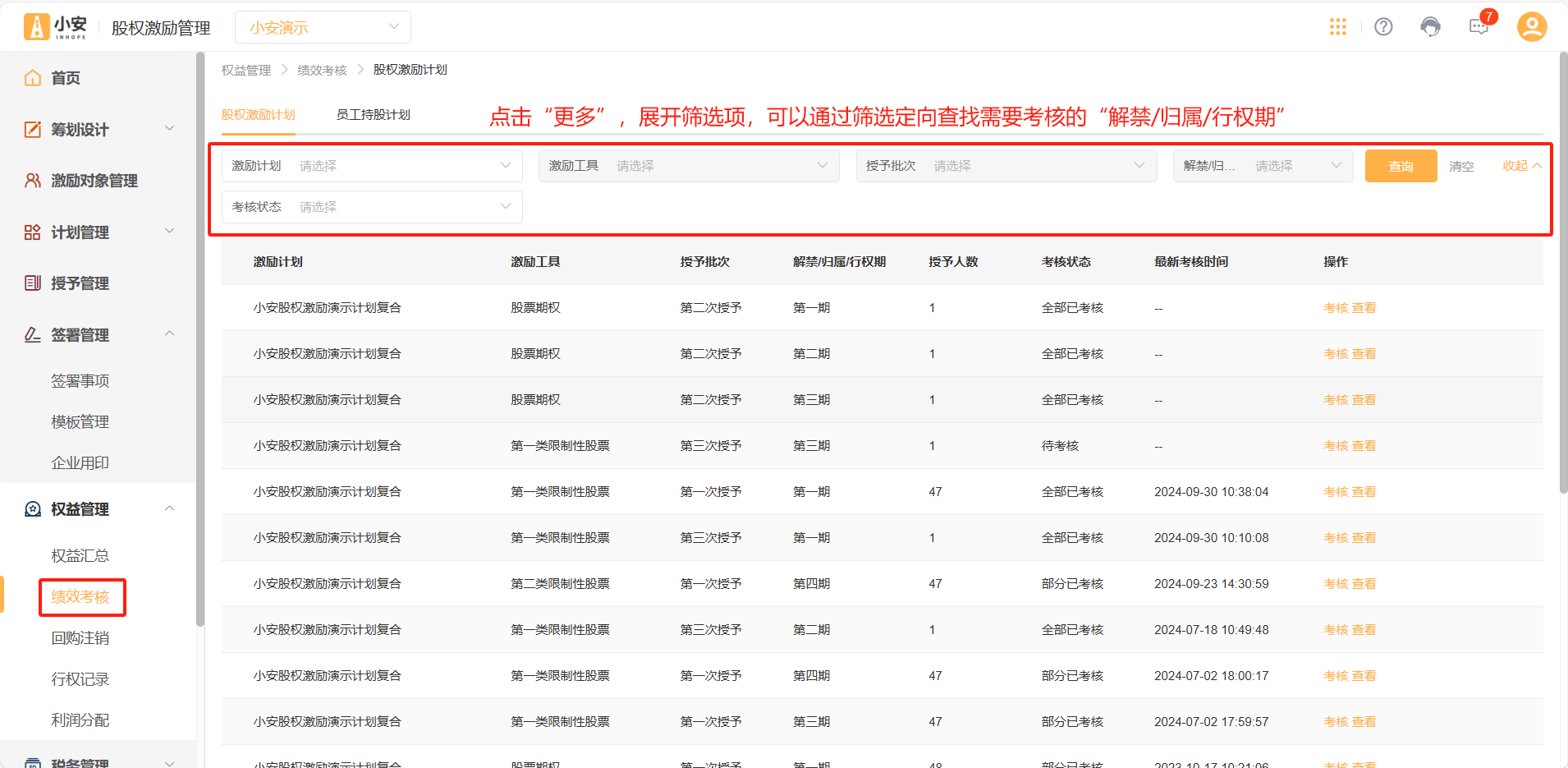
点击【考核】,进入考核详情页面。在该页面,支持各个维度的批量考核以及单个考核;也可以支持考核数据导入。
系统默认有“公司考核”、“个人考核”两个维度。
请先完成公司考核,再完成其他考核,0代表不达标,1代表100%达标。
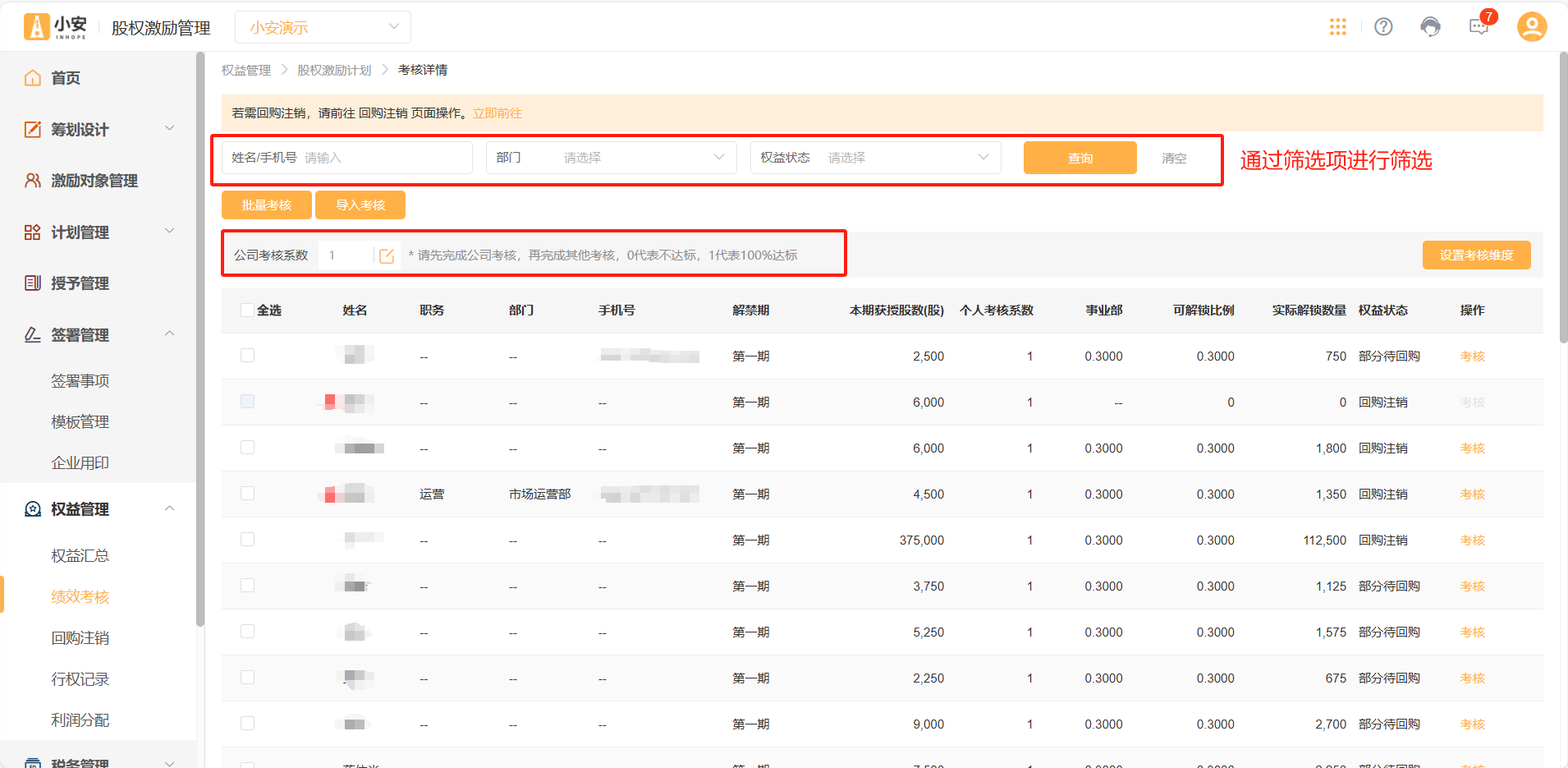
点击【设置考核维度】,可以自定义添加考核维度,如:部门考核、事业部考核等。
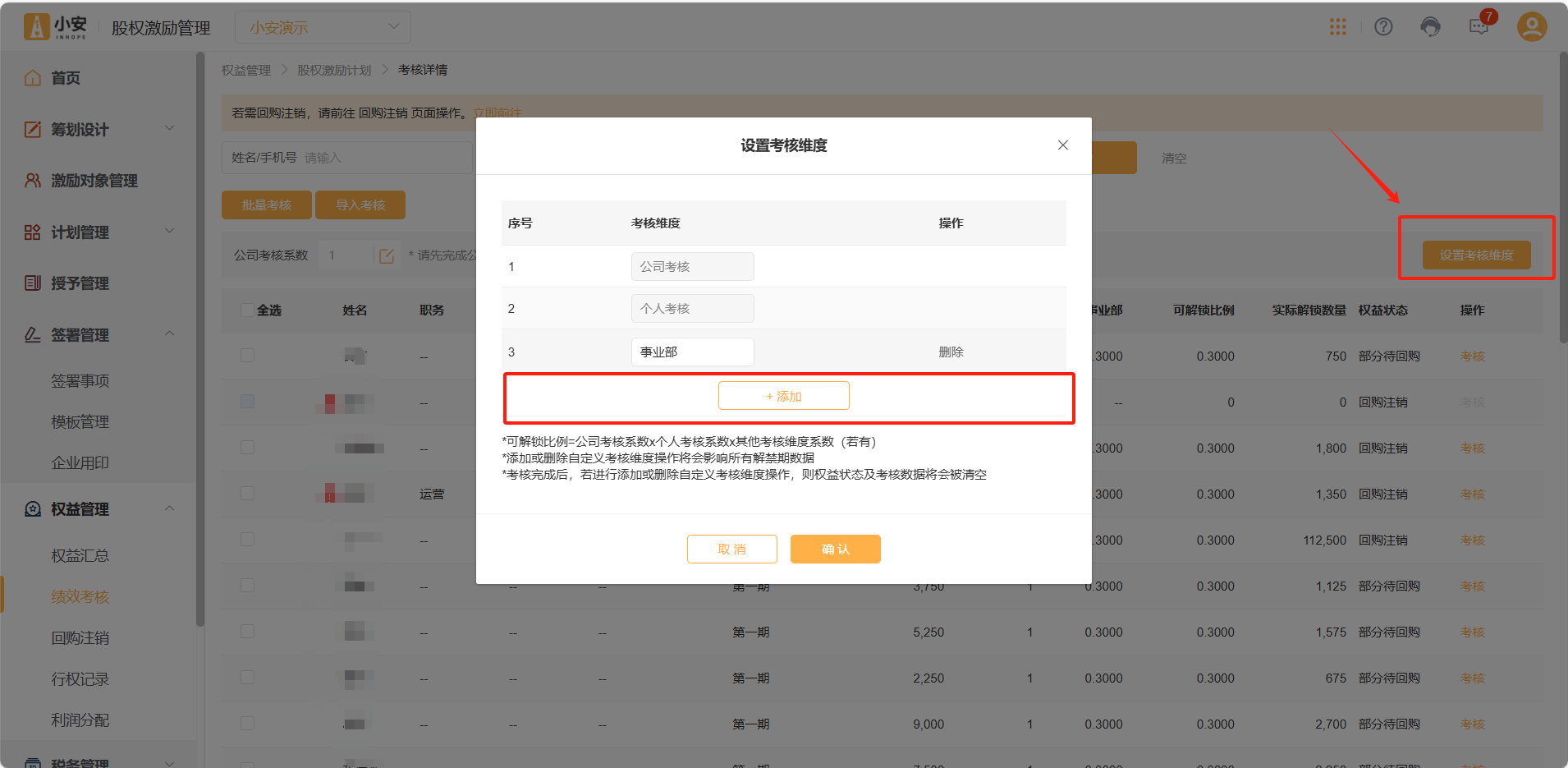
系统支持“批量考核”以及“单个考核”
单个考核:选择需要考核的人员,点击右侧【考核】按钮,完成单个考核。
批量考核:选择需要考核的多个人员,点击左侧【批量考核】按钮,完成批量考核。
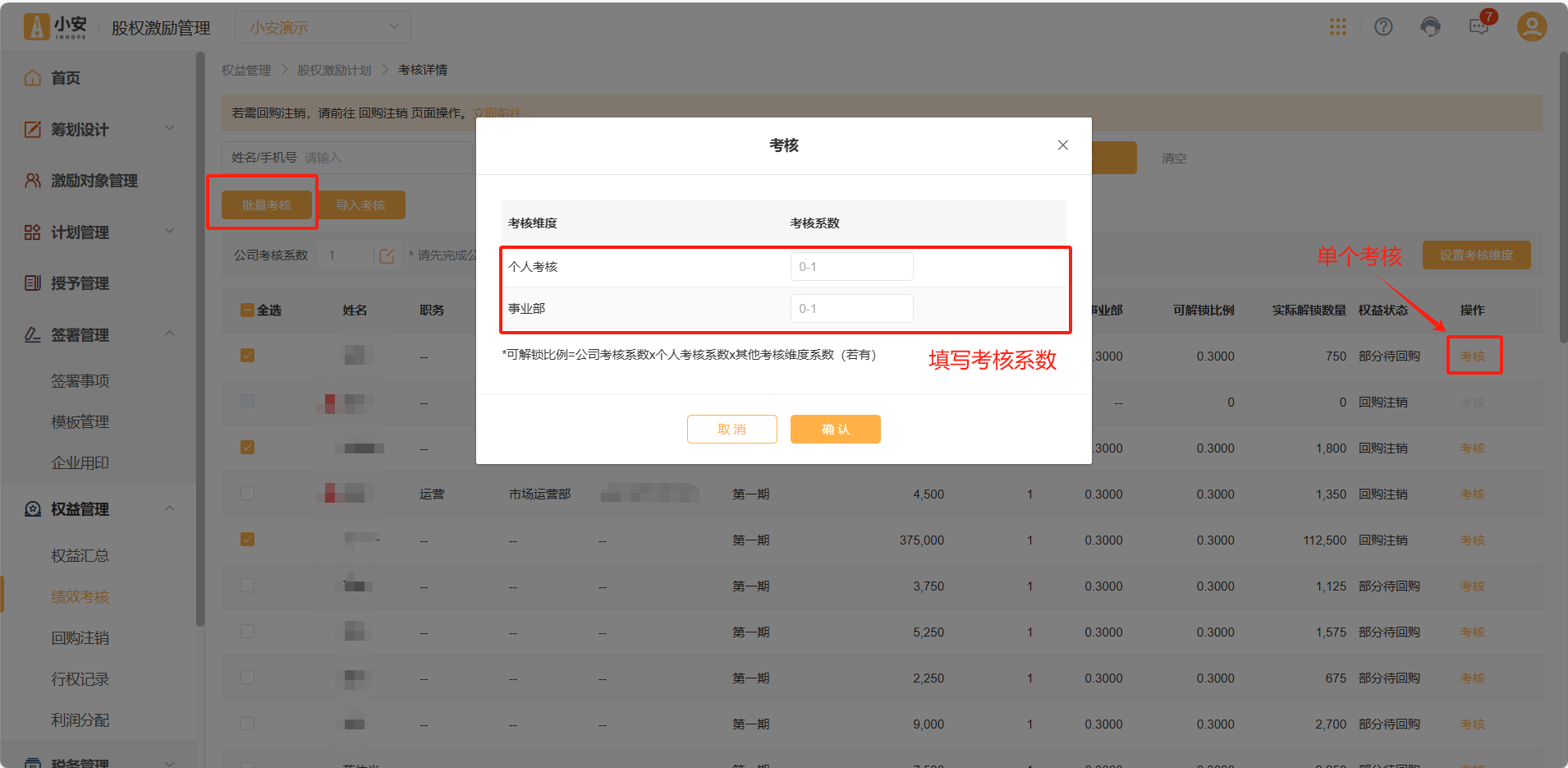
考核完成后,系统将会自动细算综合考核系统,得出“可解锁比例”/“可归属比例”/“可行权比例”。系统中相关联的授予数据将会自动做更新。
系统支持“导入考核”,点击【导入考核】,即可下载对应的考核模板,完成数据填写后,上传至即可。
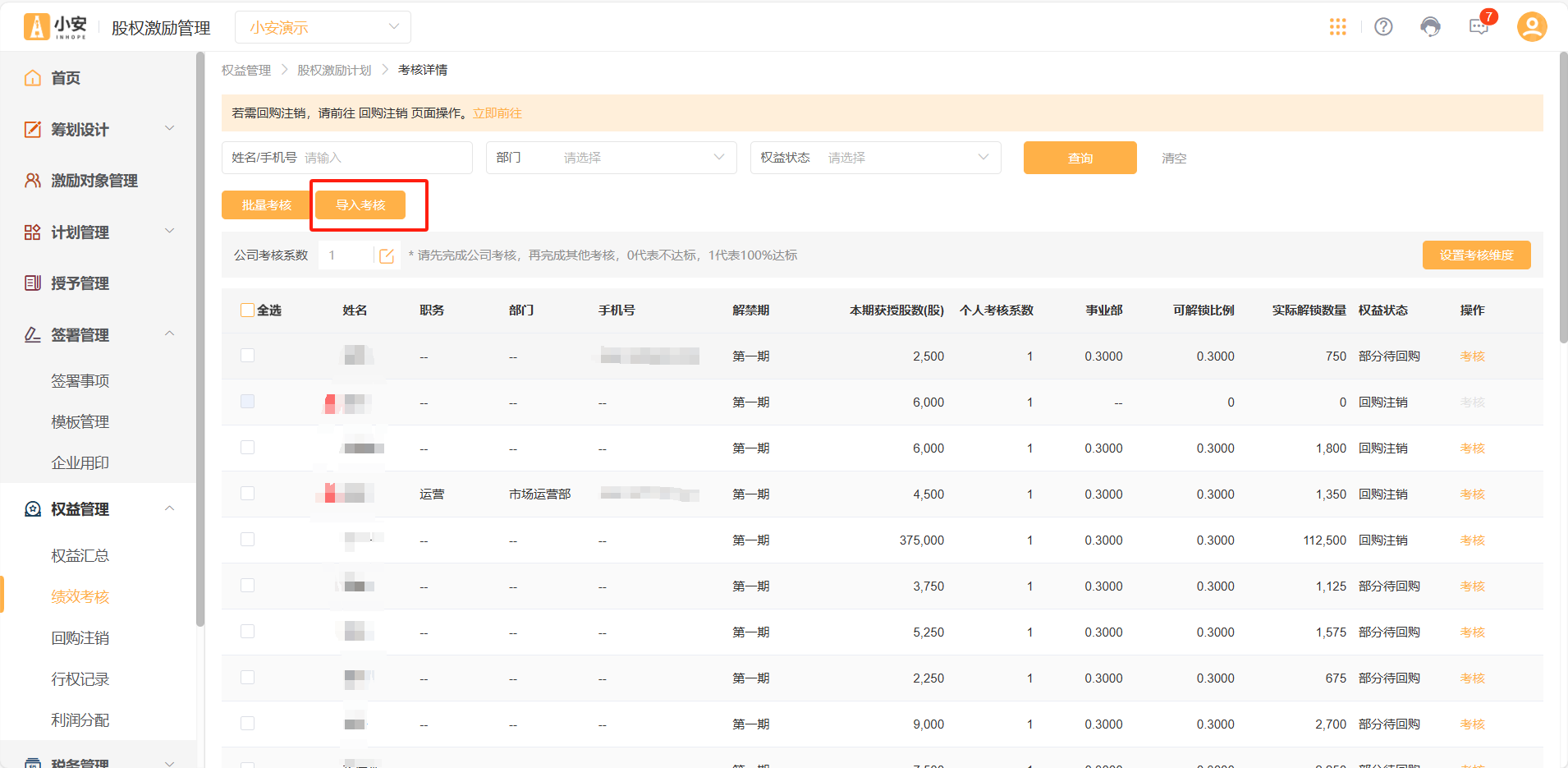
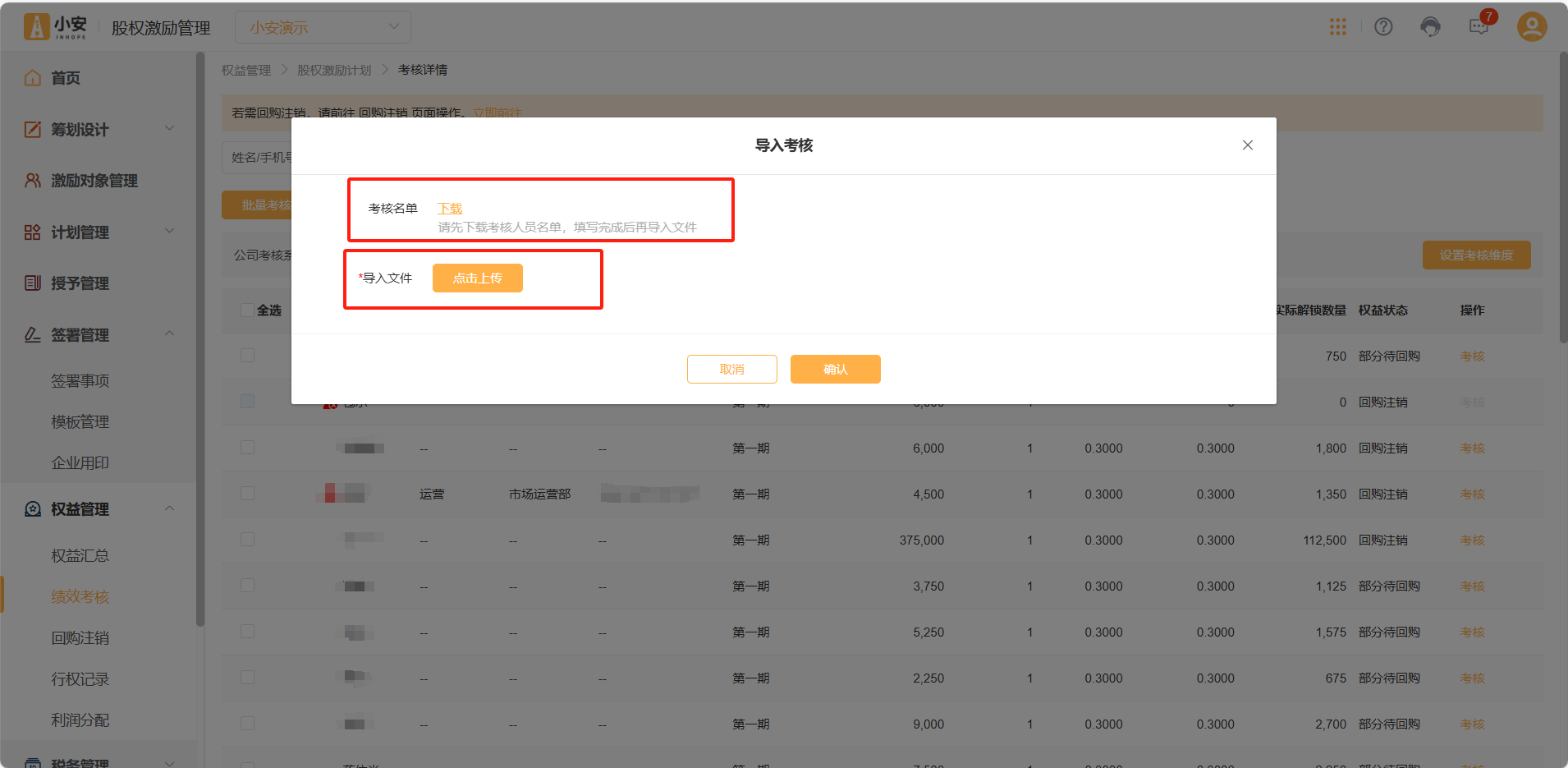
表格填写说明:请勿修改姓名、区号、手机号、修改后可能会造成无法导入;其中带*的属于必填项,其他的非必填项。
6.3回购注销
点击【权益管理】-【回购注销】,系统将企业进行中的全部计划、全部工具、全部批次的回购注销进行了汇总。可以在该页面统一操作回购注销状态更新。
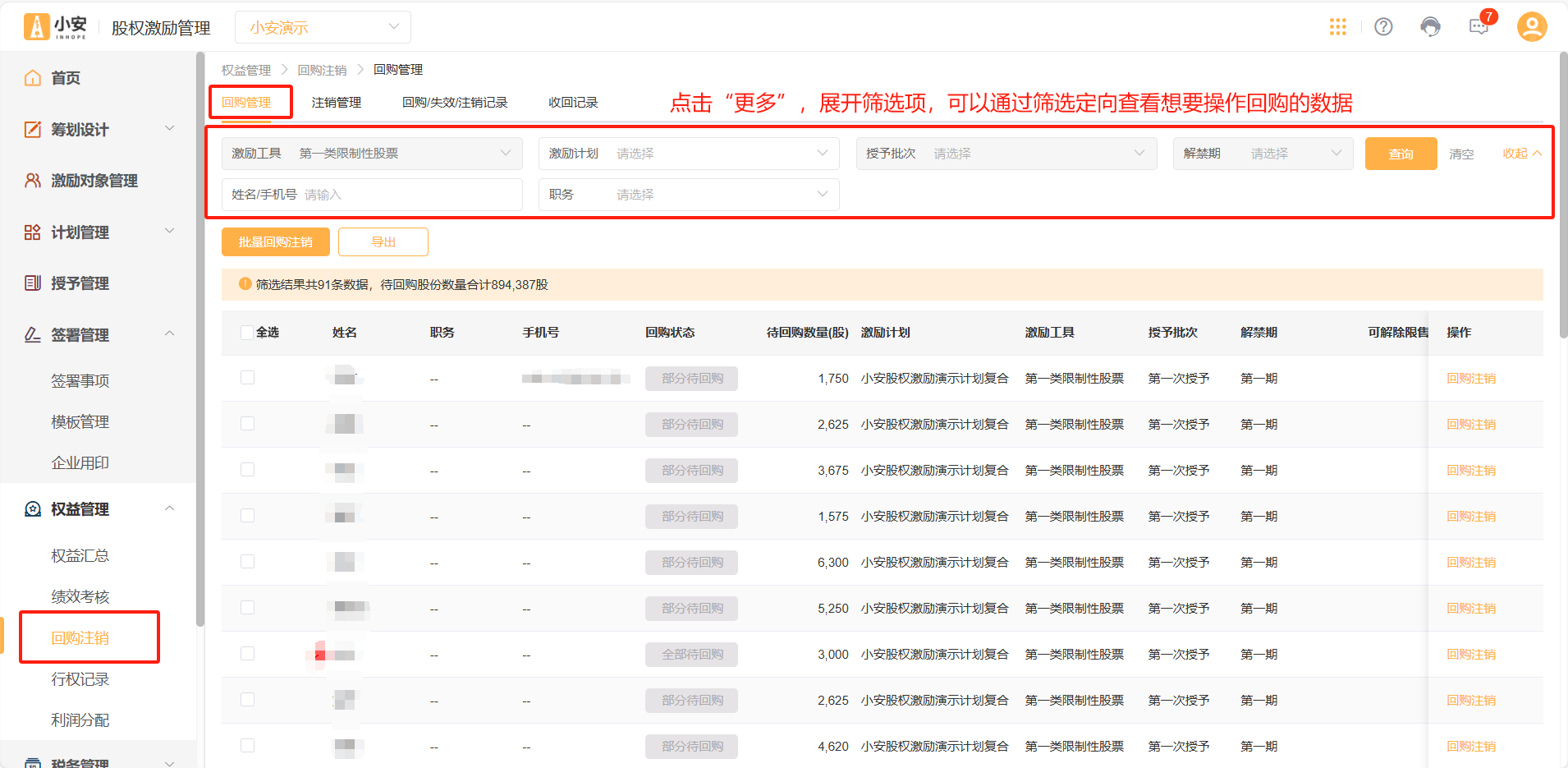
系统支持“批量回购注销”以及“单个回购注销”
单个回购注销:选择需要回购注销的人员,点击右侧【回购注销】按钮,完成单个回购注销。
批量回购注销:选择需要回购注销的多个人员,点击左侧【批量回购注销】按钮,完成批量回购注销。
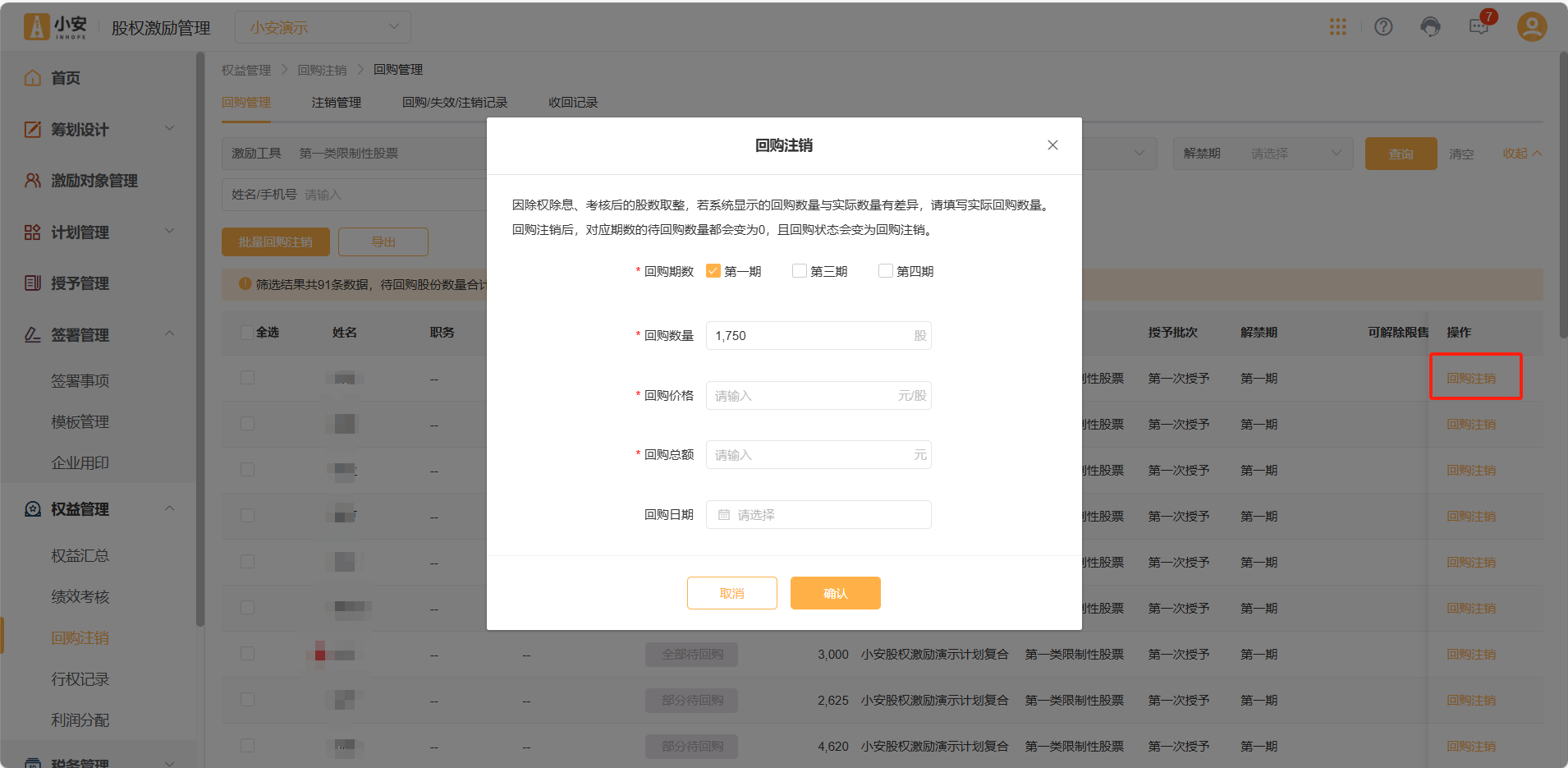
操作完成后,可以在该栏目中的【回购/失效/注销记录】中查看数据记录。
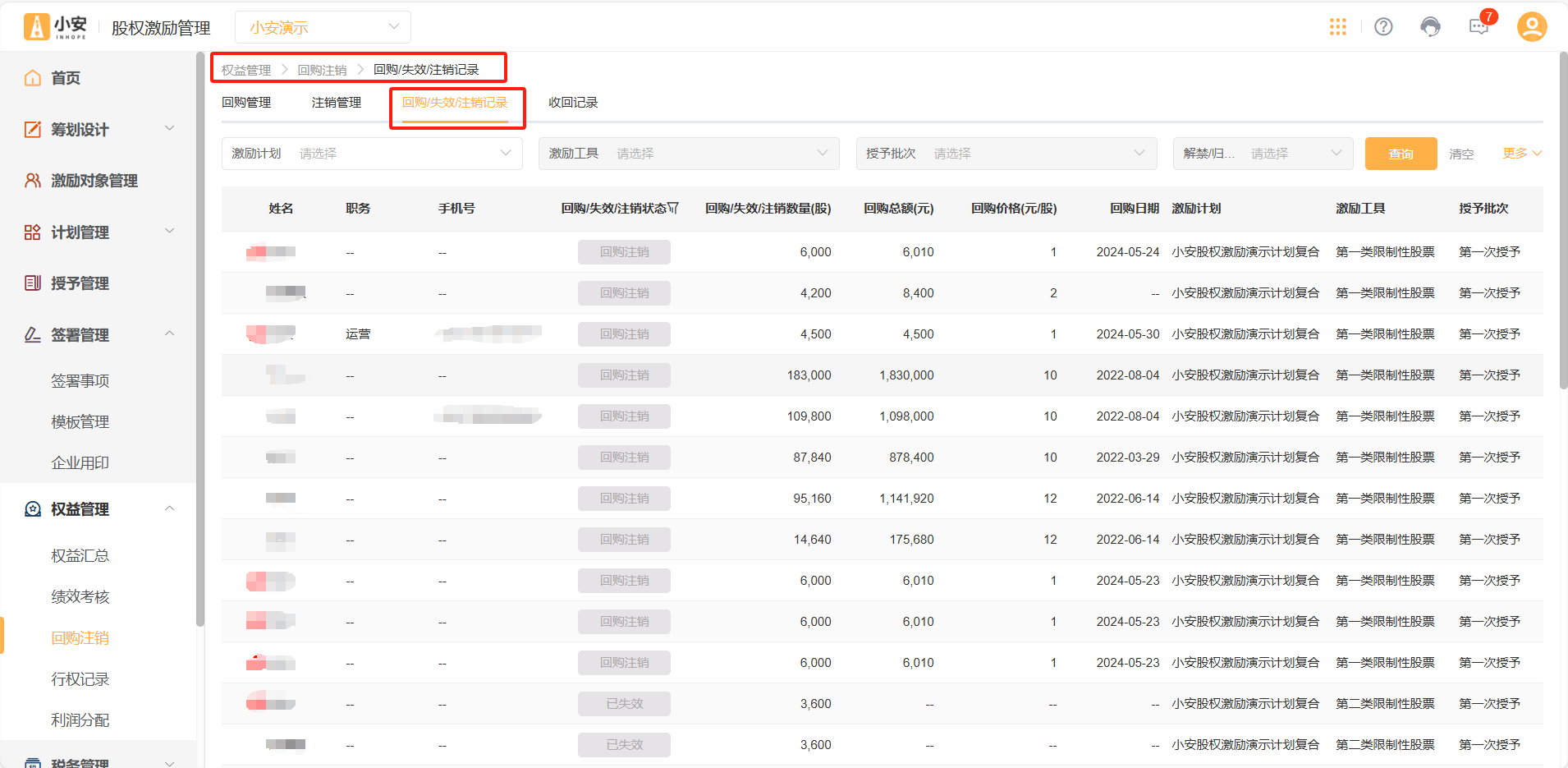
同理,如果是股票期权工具下,可以到该栏目的【注销管理】页面进行操作。
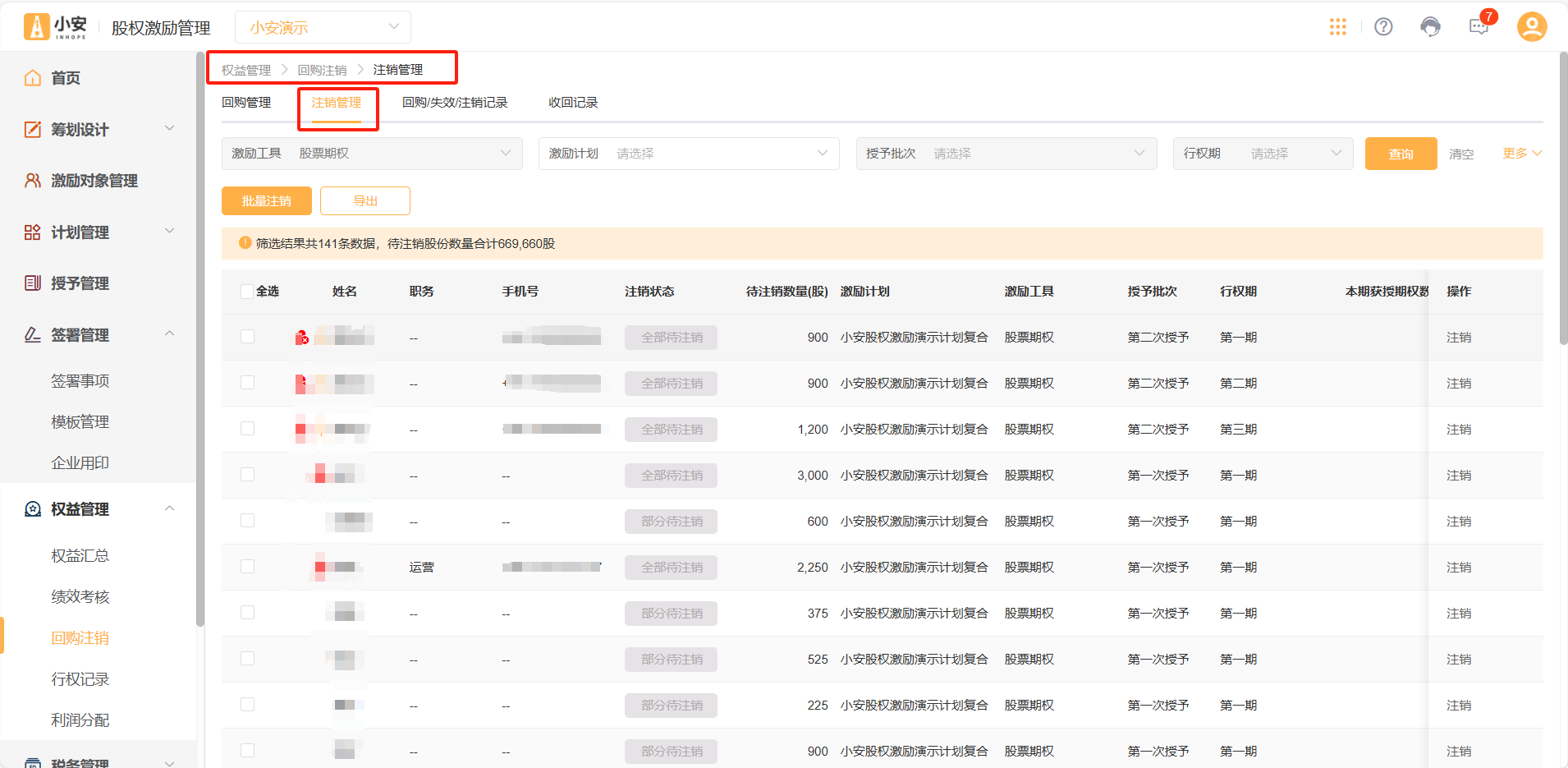
6.4行权记录
若选择了股票期权这个工具,在激励对象行权后,可以进入【权益管理】-【行权记录】中点击下载导入模板,自行导入行权记录。
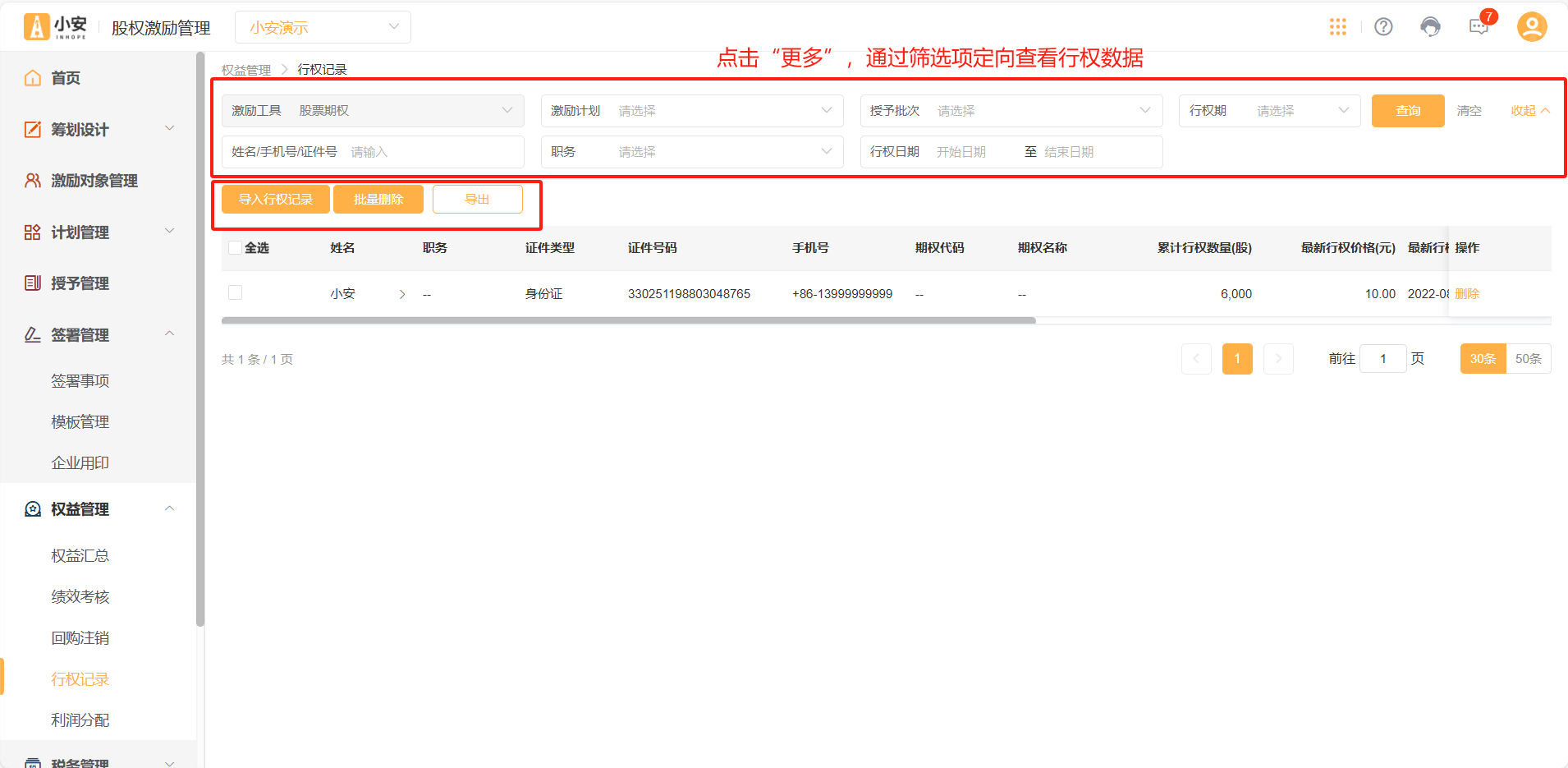
点击【导入行权记录-下载】,使用模板在本地完成数据维护。
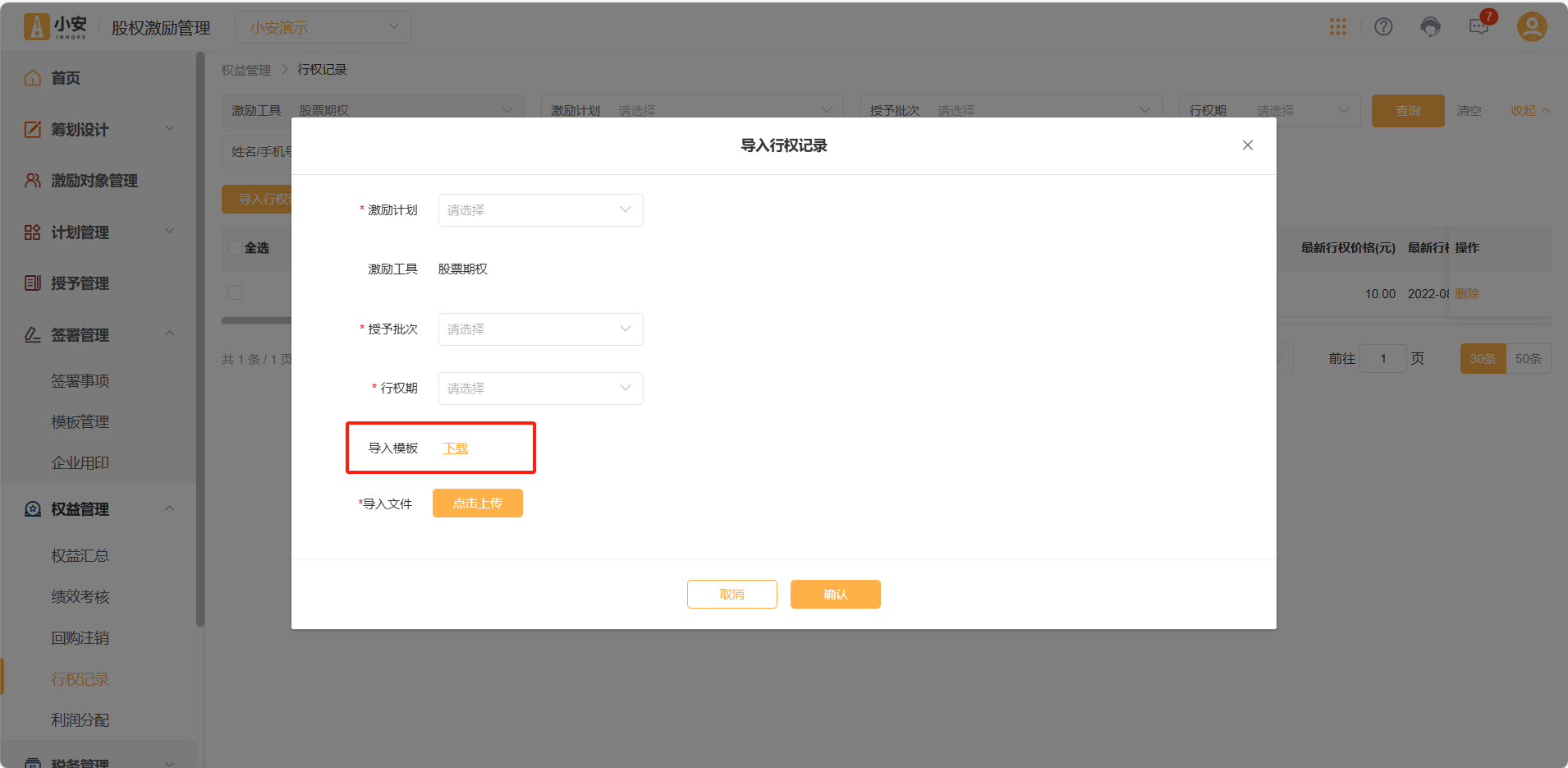
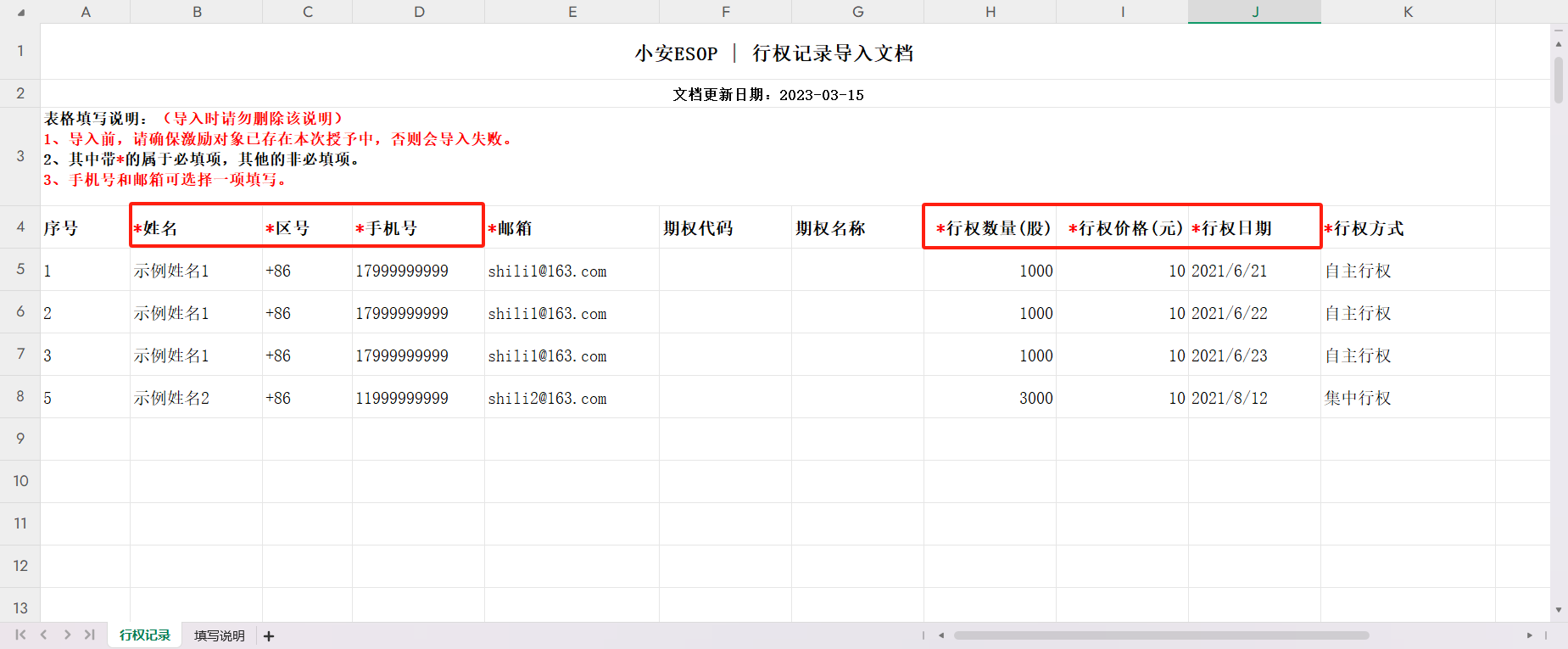
点击【导入行权记录】,选择对应的计划、授予批次、行权期,将维护好的文件上传至系统。
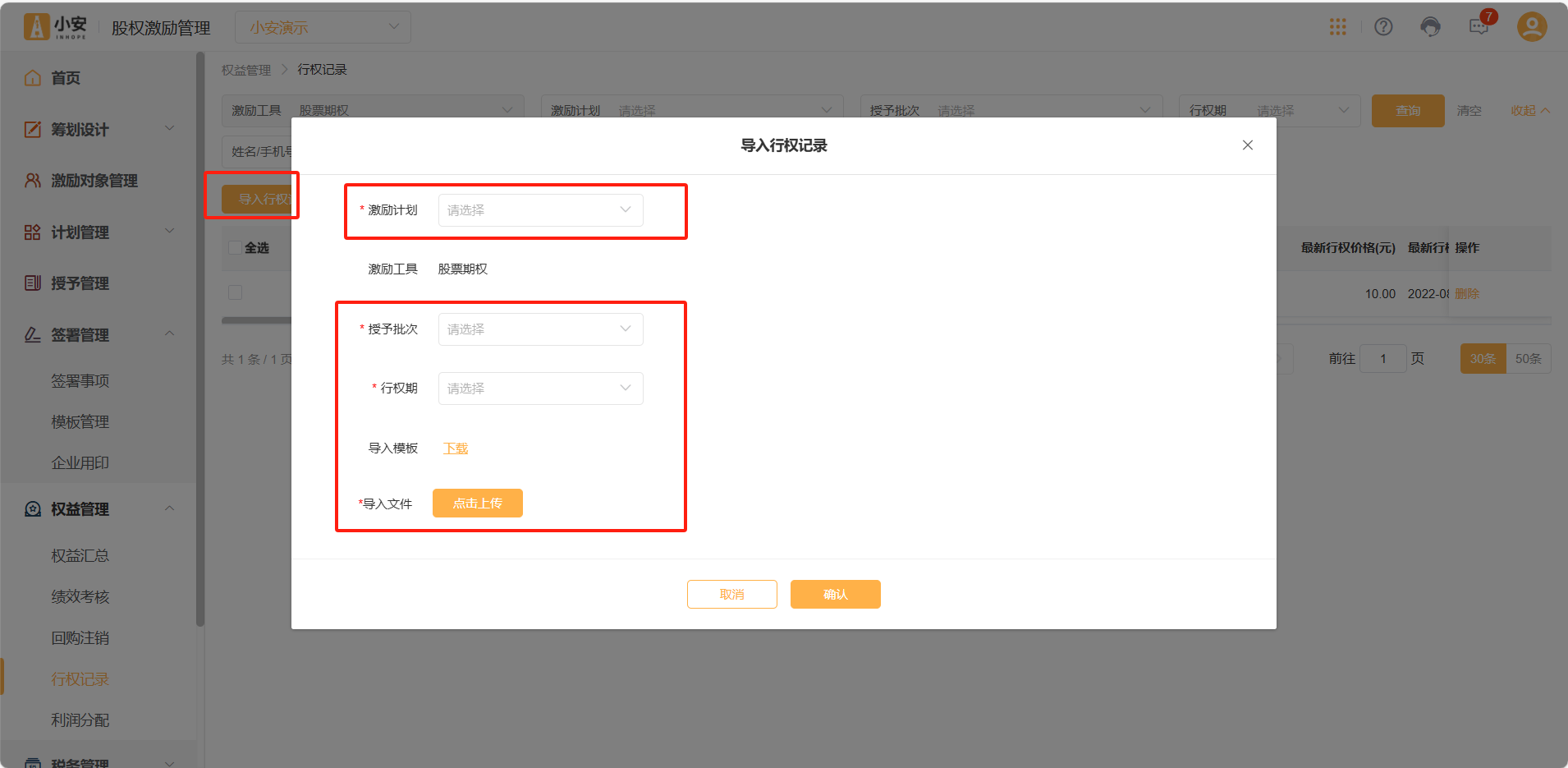
点击【导出】,可以随时将行权数据导出至本地。
6.5利润分配
点击【权益管理】-【利润分配】,在该页面可以查看企业现行的利润分配方案,以及新增利润分配方案。
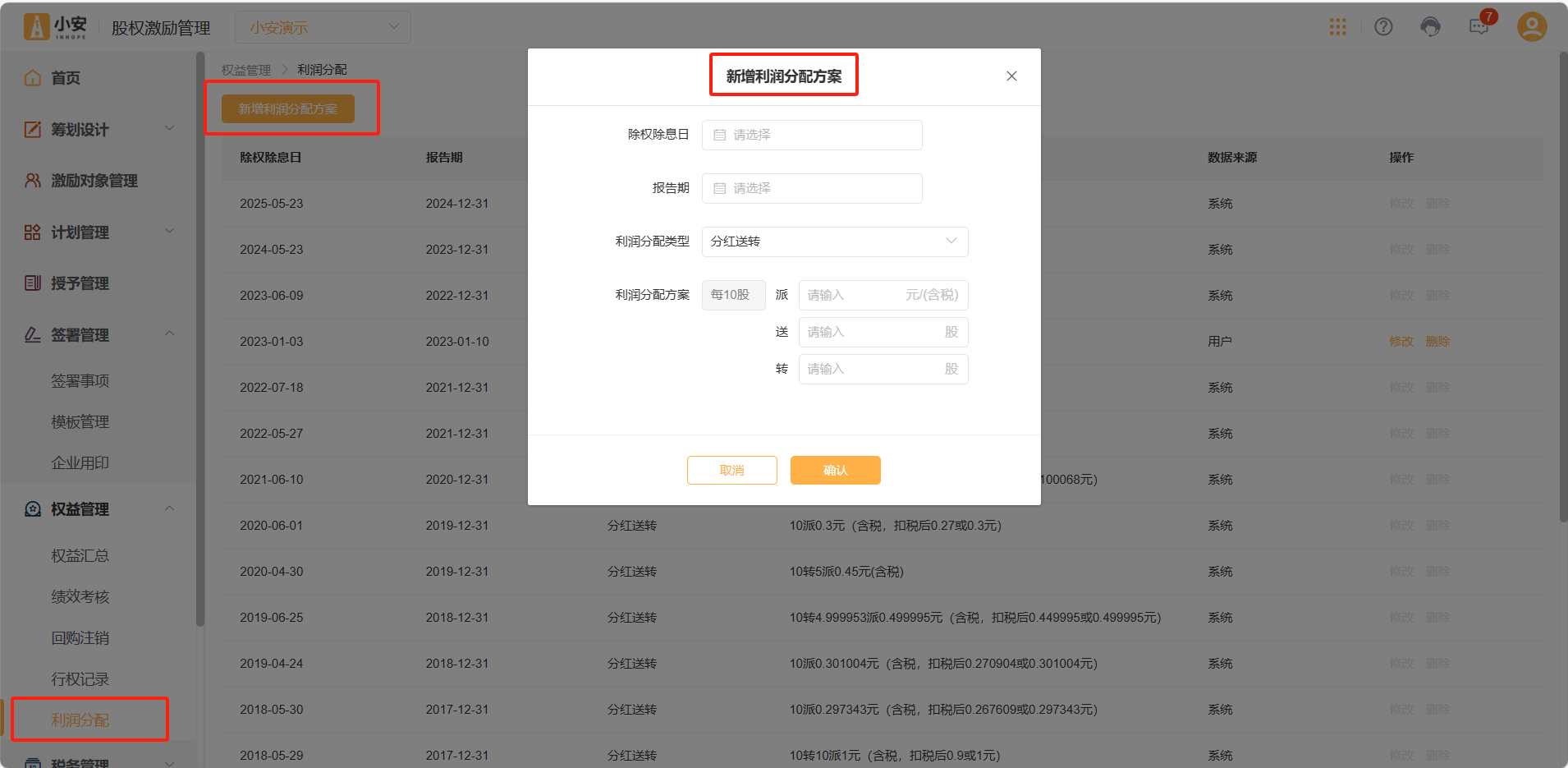
设置完利润分配方案后,在【授予管理】-【授予信息】页面开启利润分配开关,系统会根据已设置的方案来调整量价数据。
7.税务管理
7.1纳税信息
点击【税务管理】-【纳税信息】,在该页面,系统将企业进行中的全部计划、全部工具、全部批次的纳税数据进行了汇总。可以在该页面统一查看纳税数据。

在纳税信息详情列表中,可以查看该激励对象的:姓名、职务、证件类型、证件号码、应纳税所得额、应纳税额、纳税状态、最晚纳税日、激励计划、激励工具、授予批次、解禁/归属/行权期、实际解禁/归属/行权数量、授予价格、实际出资总额、授予完成日、授予完成日市价、实际解禁/归属/行权日、实际解禁/归属/行权市价、适用税率、速算扣除数的数据。
系统支持企业调整激励对象本期居民类型,调整后系统将重新计算税费数据。
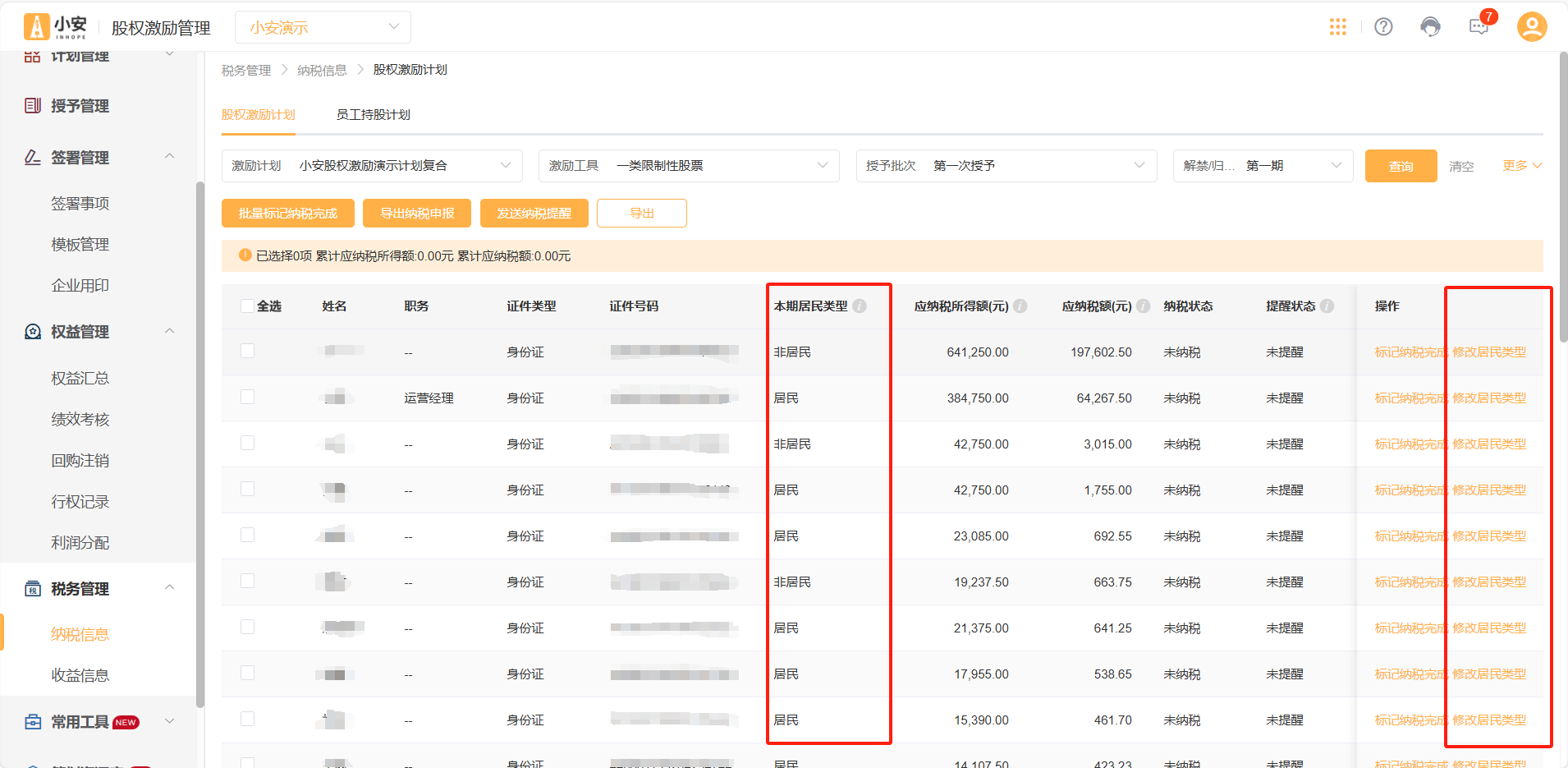
居民与非居民的定义如下:
指股权激励草案公告中,当前解锁/归属/行权期对应的考核年度里该员工在境内累计居住的天数,若累计大于(含)183天则为居民,小于183天则为非居民。
本期对应纳税年度(考核年度),在境内累计居住满(含) 183 天的员工(无论是否为外籍员工)为“居民”个人,个人所得税缴纳方式按居民个人收益缴税来执行。
本期对应纳税年度(考核年度),在境内累计居住不满 183 天的员工(无论是否为中国籍员工)为“非居民”个人。个人所得税缴纳方式按非居民个人收益缴税来执行。
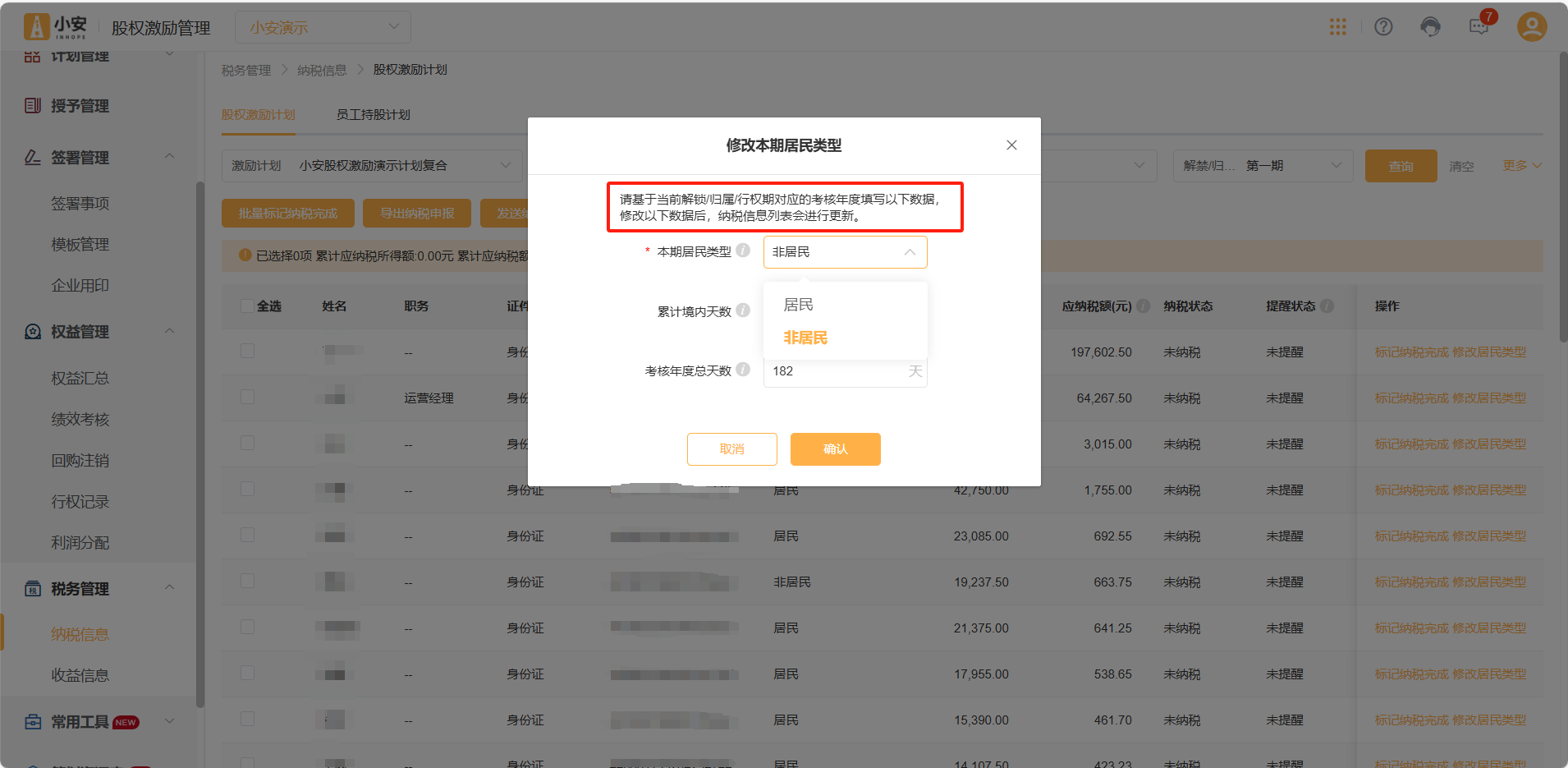
如果需要对员工进行标记纳税完成的操作,可以选择单个操作,或是批量操作。
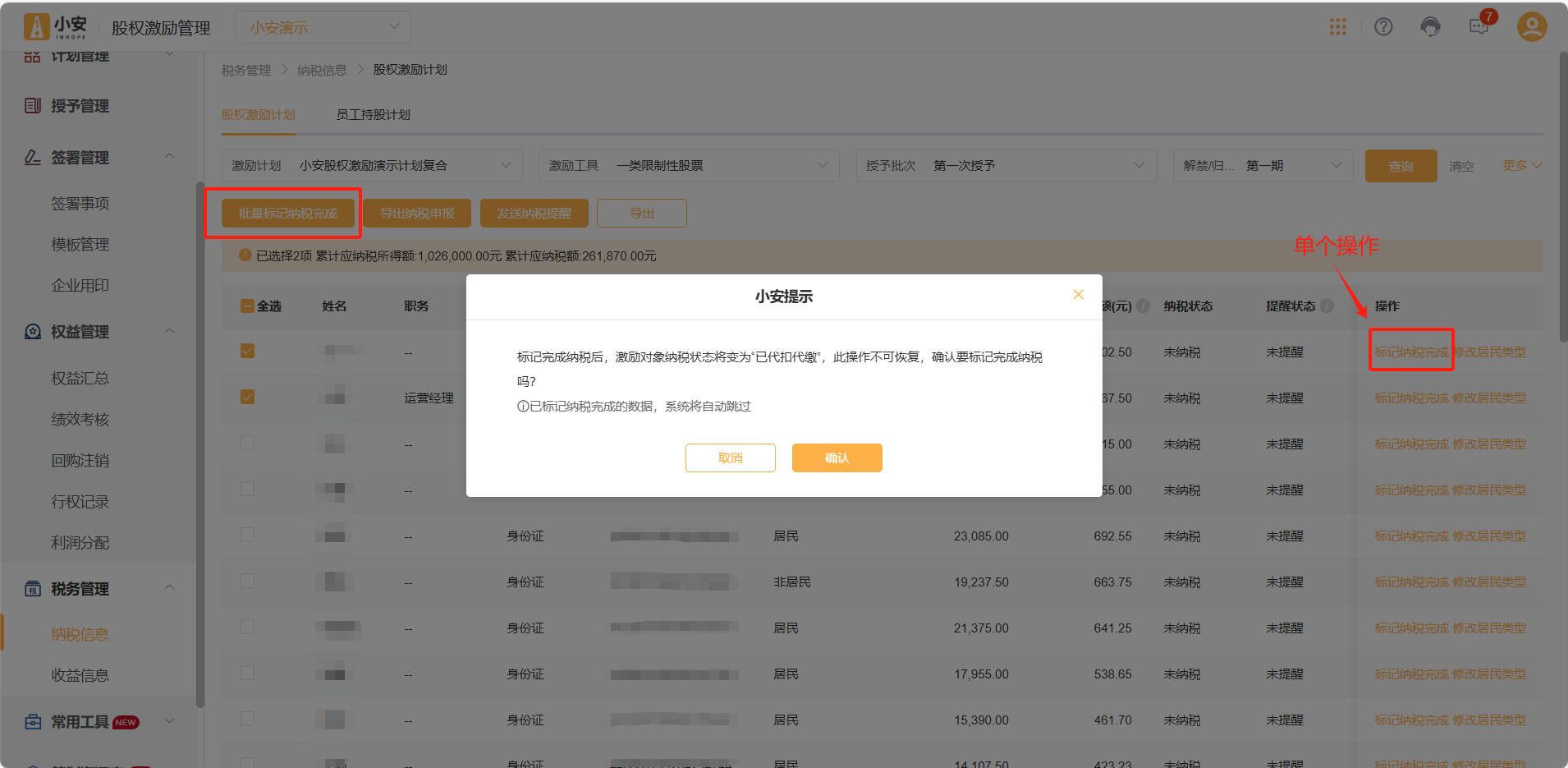
点击【导出】,可以选择需要导出的人员,以及选择字段数据,随时导出纳税数据表格。
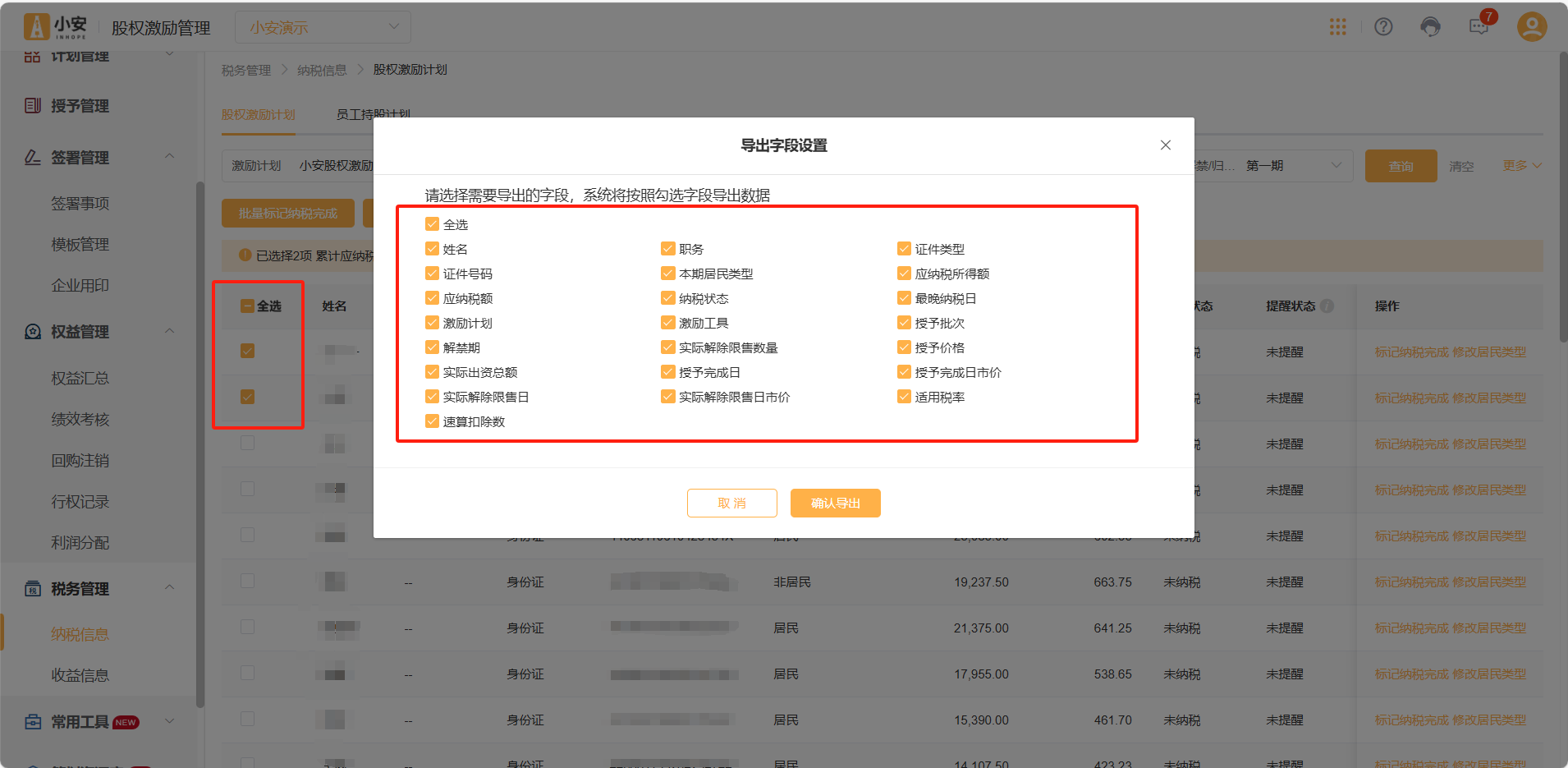
点击【导出纳税申报】,系统支持按照纳税申报模板导出数据。
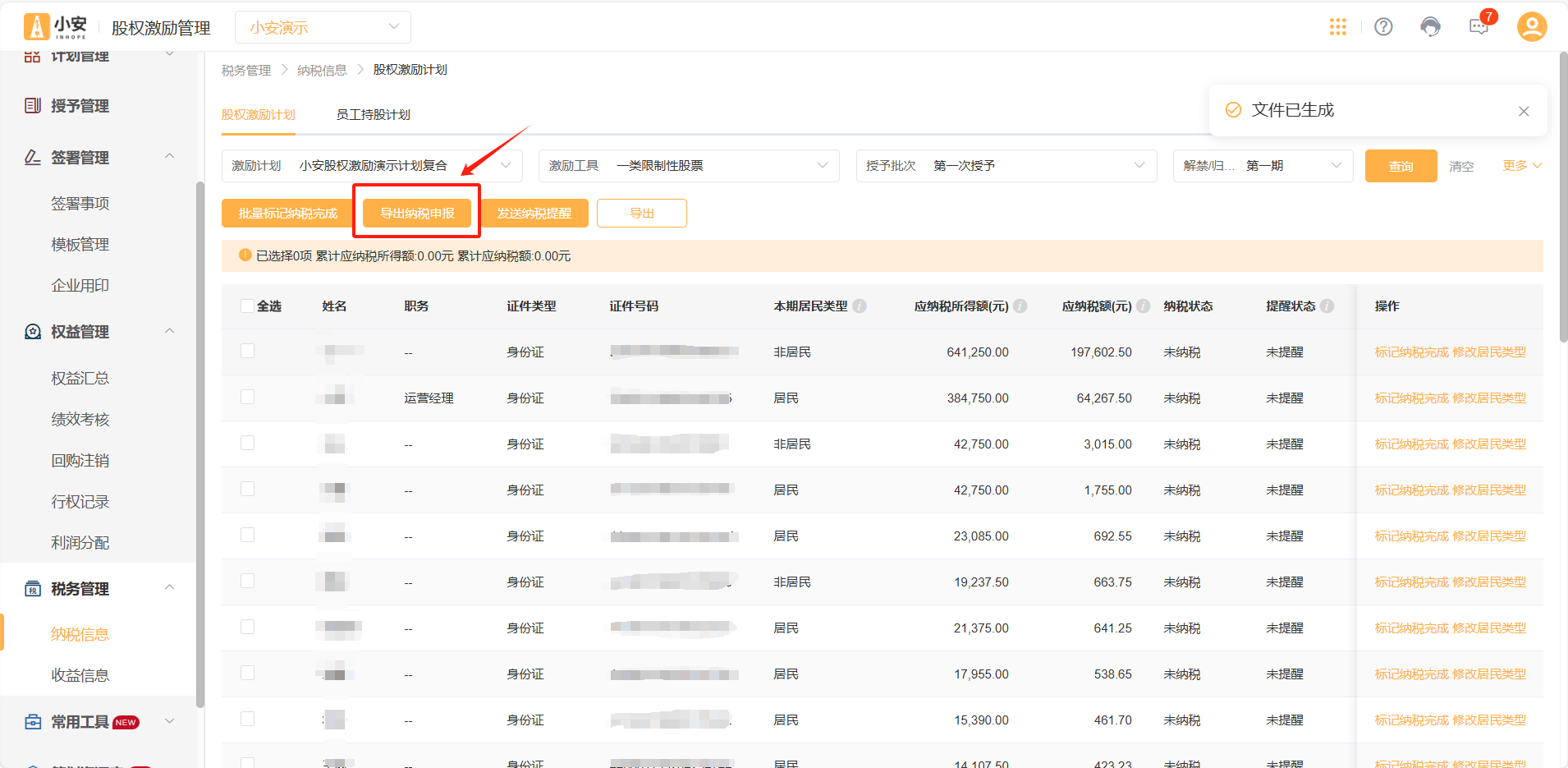
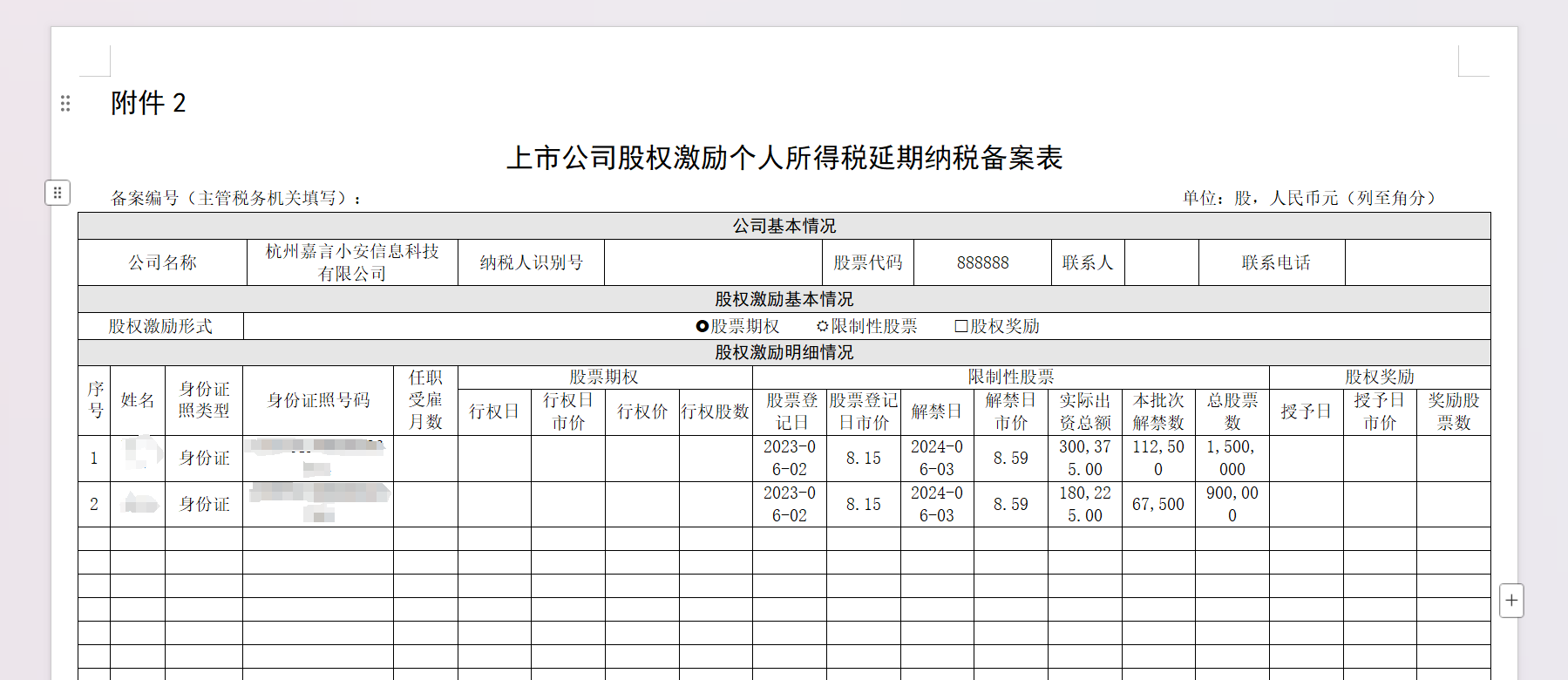
7.2收益信息
点击【税务管理】-【收益信息】,在该页面,系统将企业进行中的全部计划、全部工具、全部批次的收益数据进行了汇总。可以在该页面统一查看收益数据。
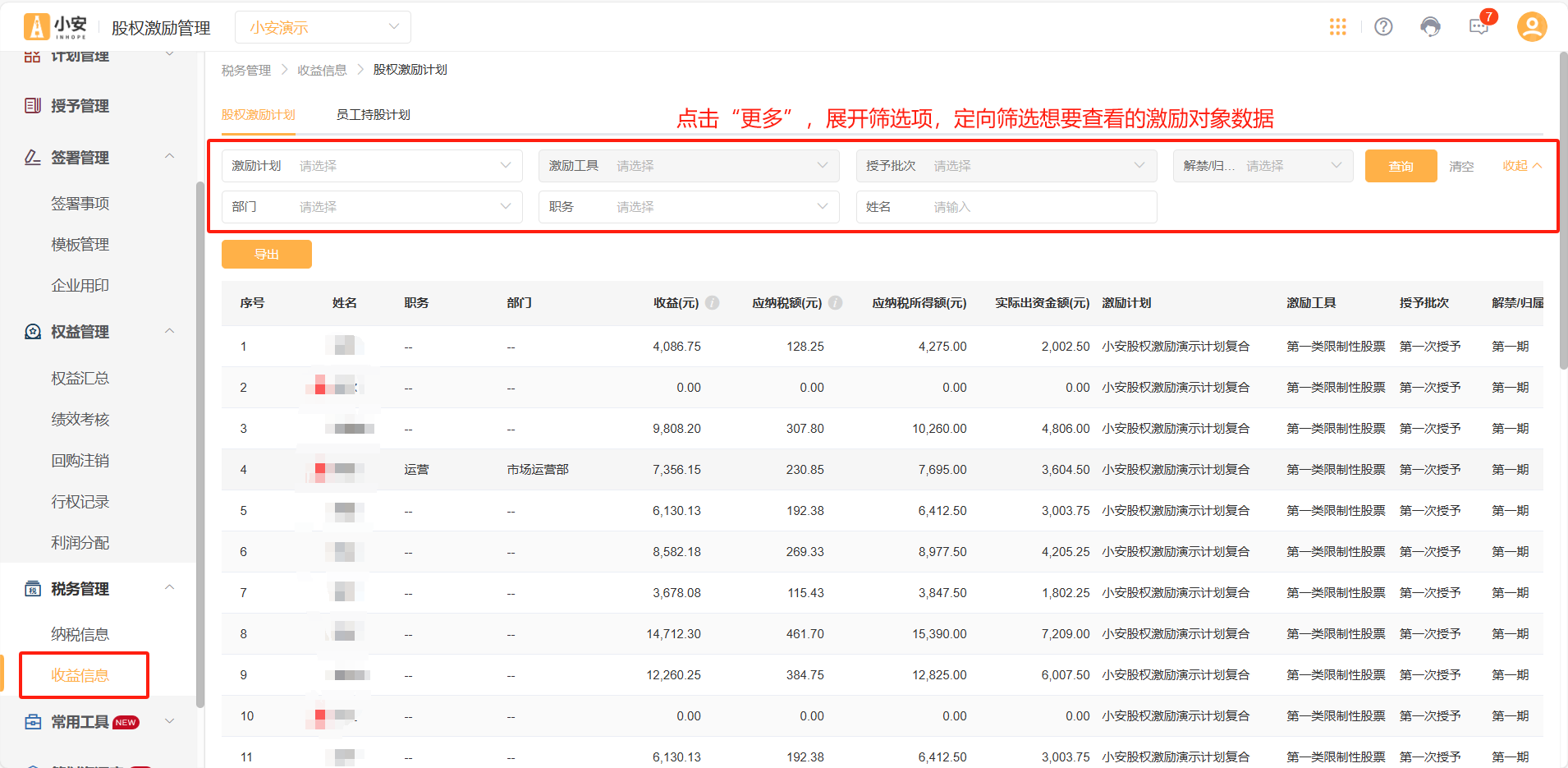
在收益信息详情列表中,可以查看该激励对象的:姓名、职务、部门、收益、应纳税所得额、应纳税额、激励计划、激励工具、授予批次、解禁/归属/行权期、实际解禁/归属/行权数量、授予/行权价格。
点击【导出】,可以选择需要导出的人员随时导出收益数据表格。
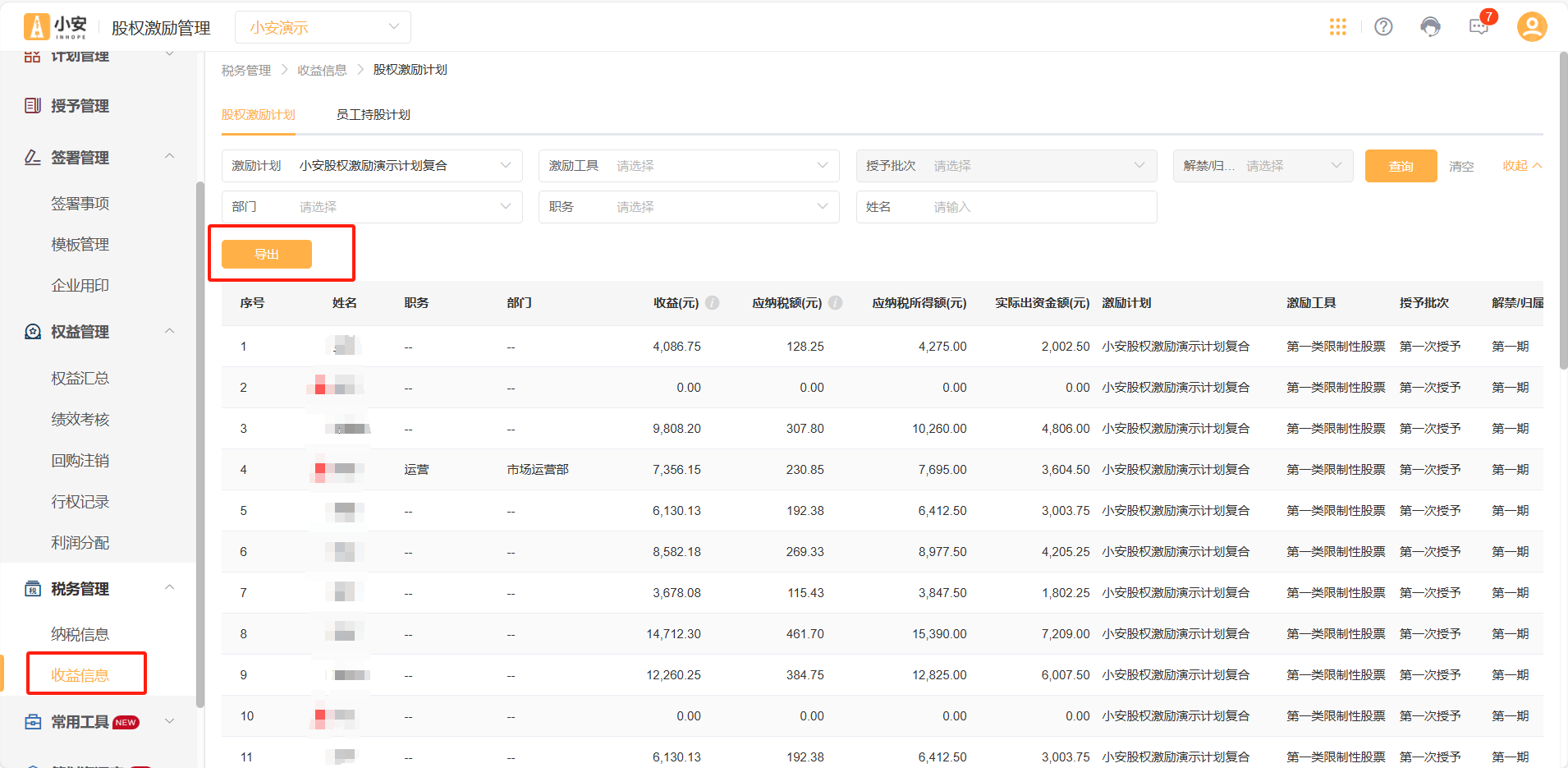
8.常用工具
8.2PIE激励评价模型
从左侧菜单栏进入【PIE激励评价模型】,系统会自动抓取本公司实施过的激励计划,若公开的数据可以支持计算出激励得分,系统将会展示【公司评价】;反之,系统会提示前往【对比分析】中查看对比数据。
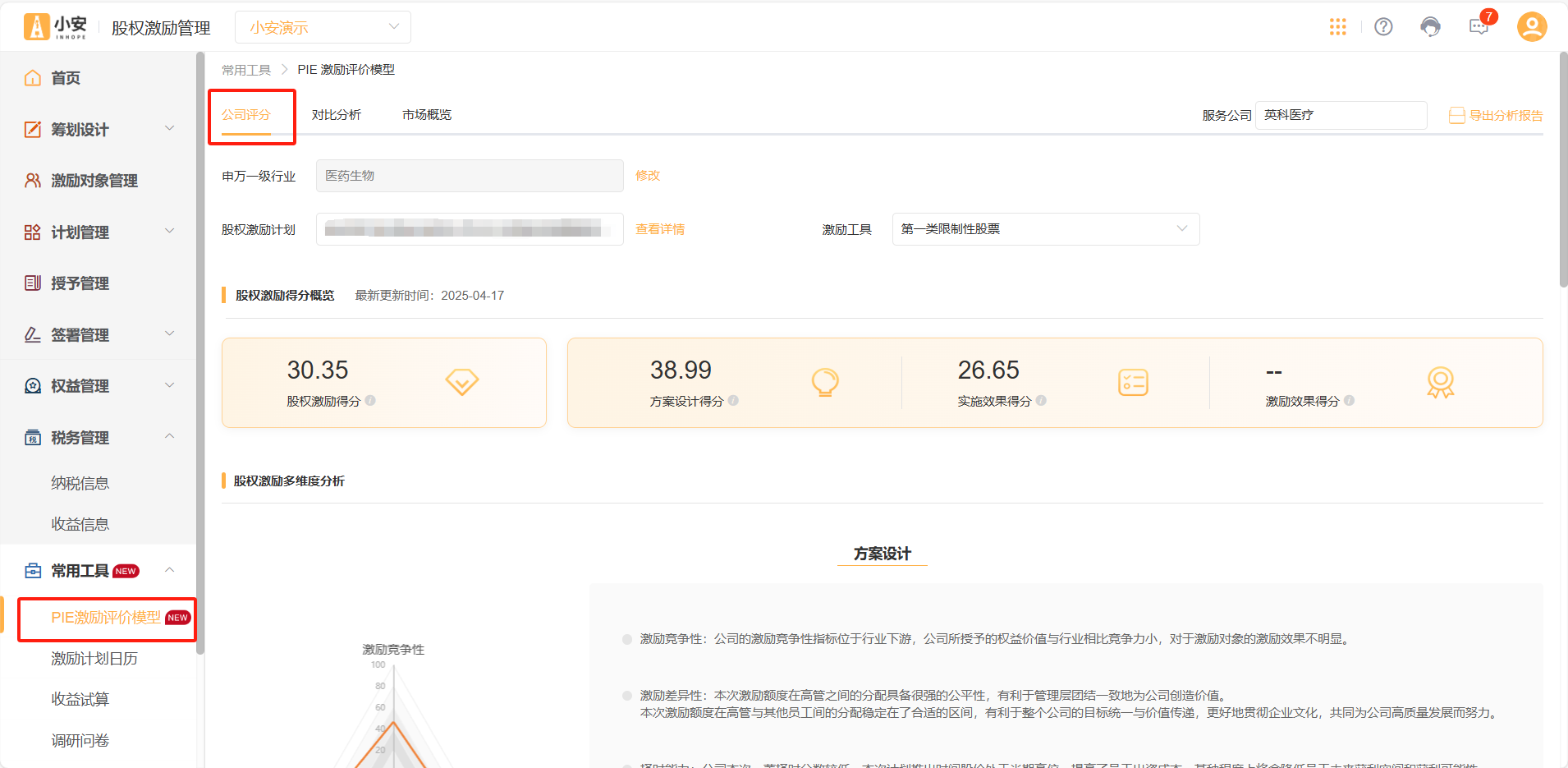
若认为系统默认行业不准确,可以点击【修改】,更改申万一级行业;
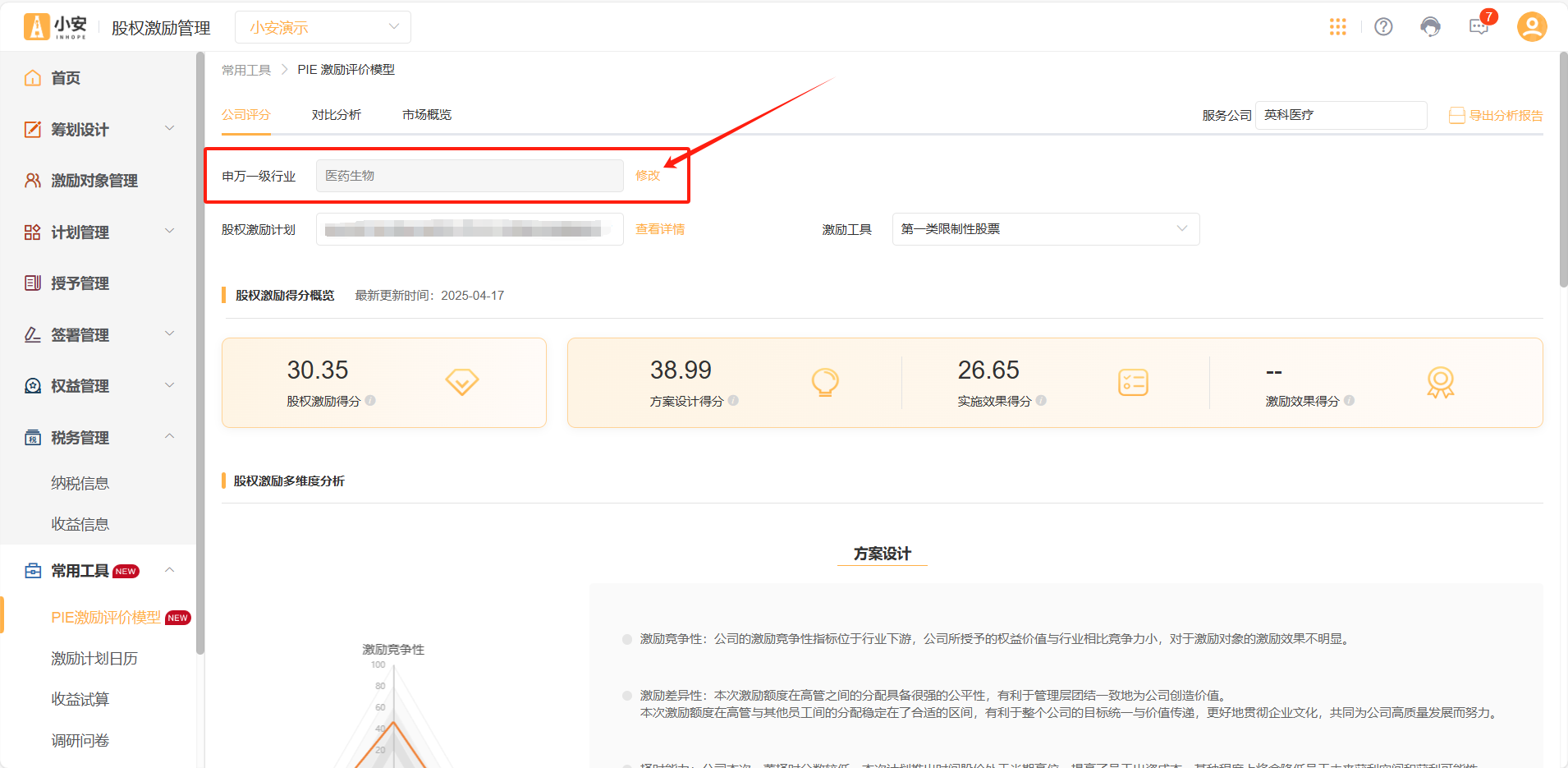
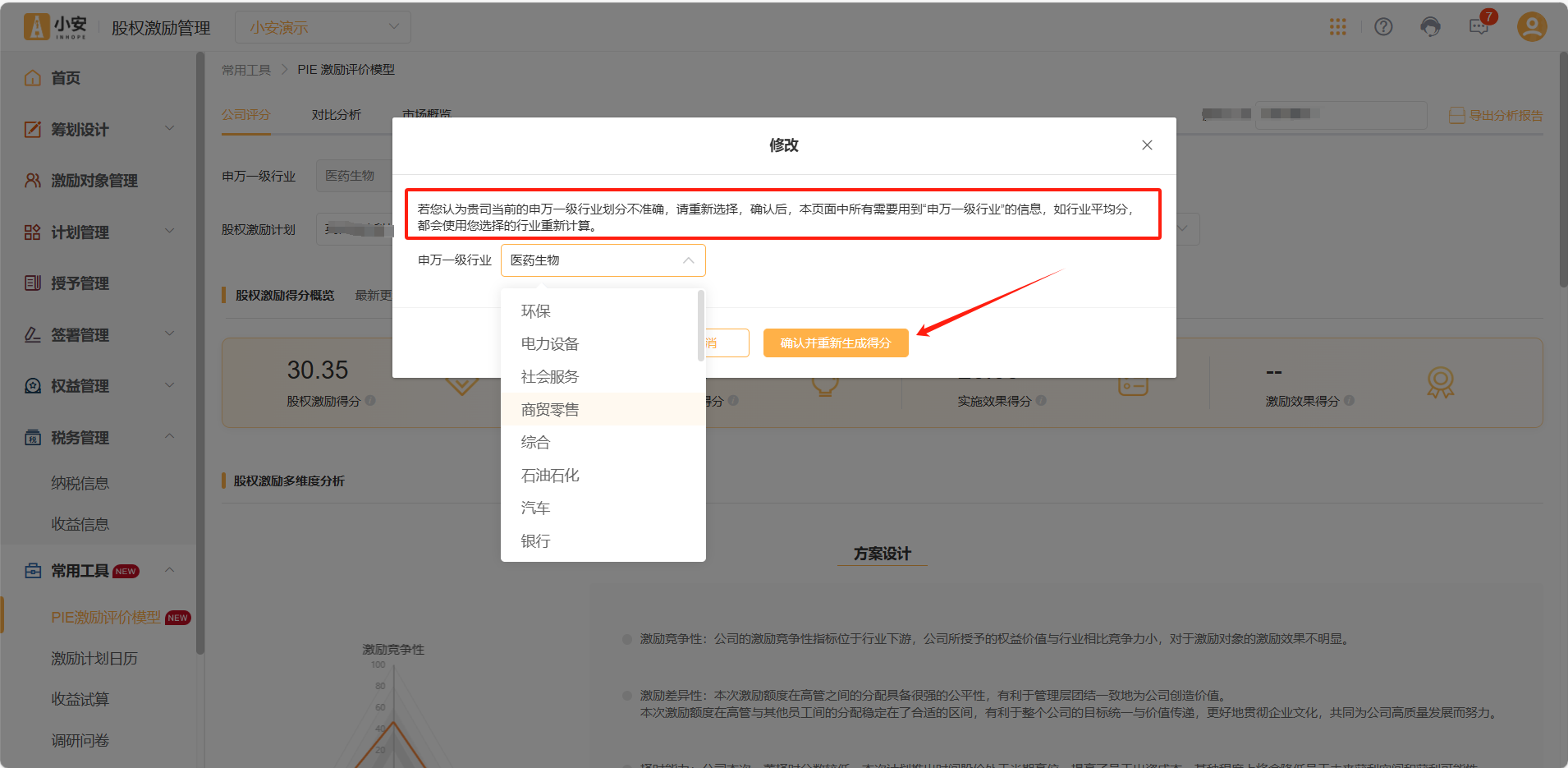
该页面支持切换本公司的激励计划/激励工具,查看不同激励计划下不同工具的PIE评分。
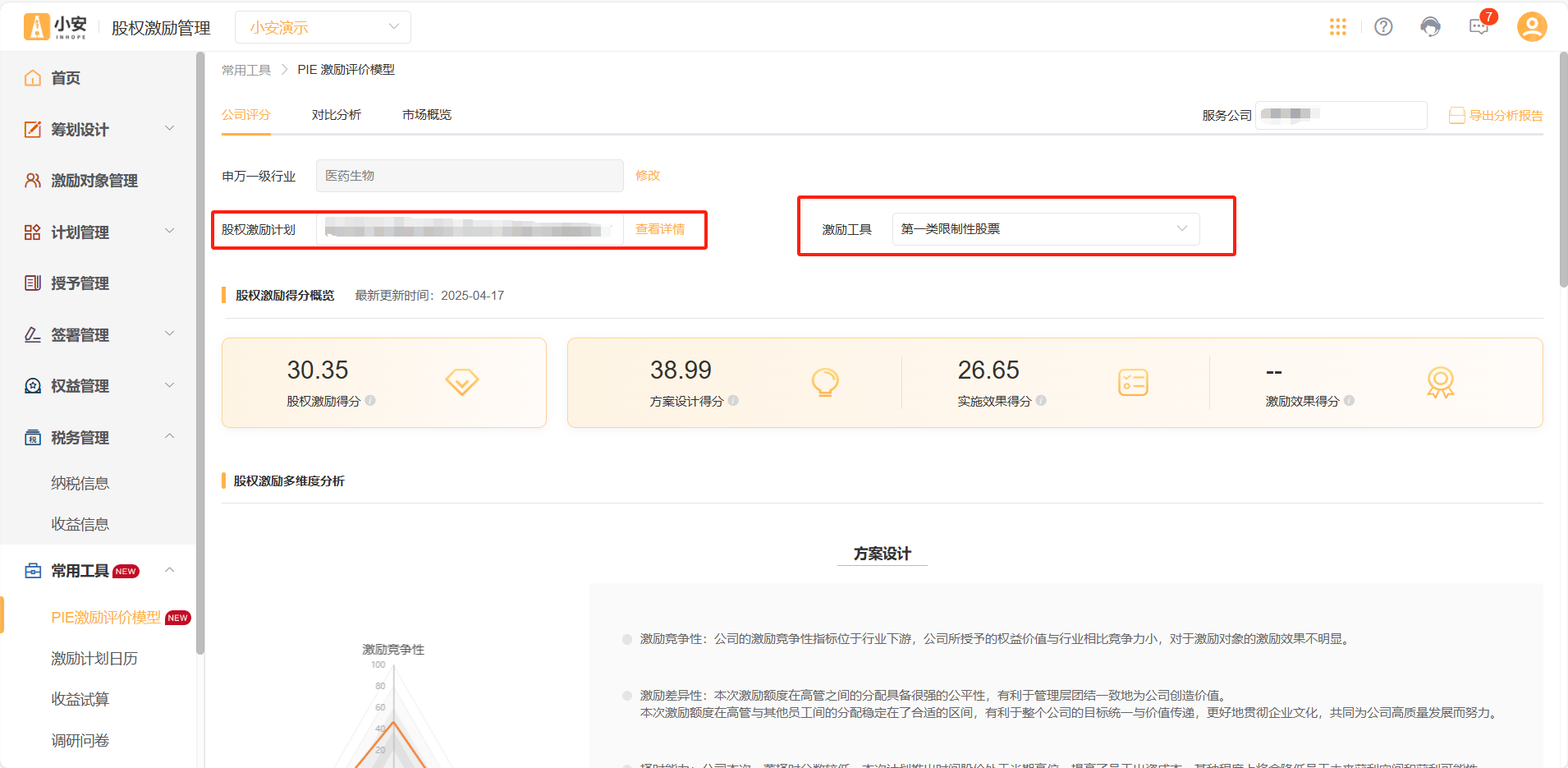
右侧【导出分析报告】按钮会根据所选计划、工具,导出对应的权益化激励PIE评价报告,报告为Word形式,支持下载。
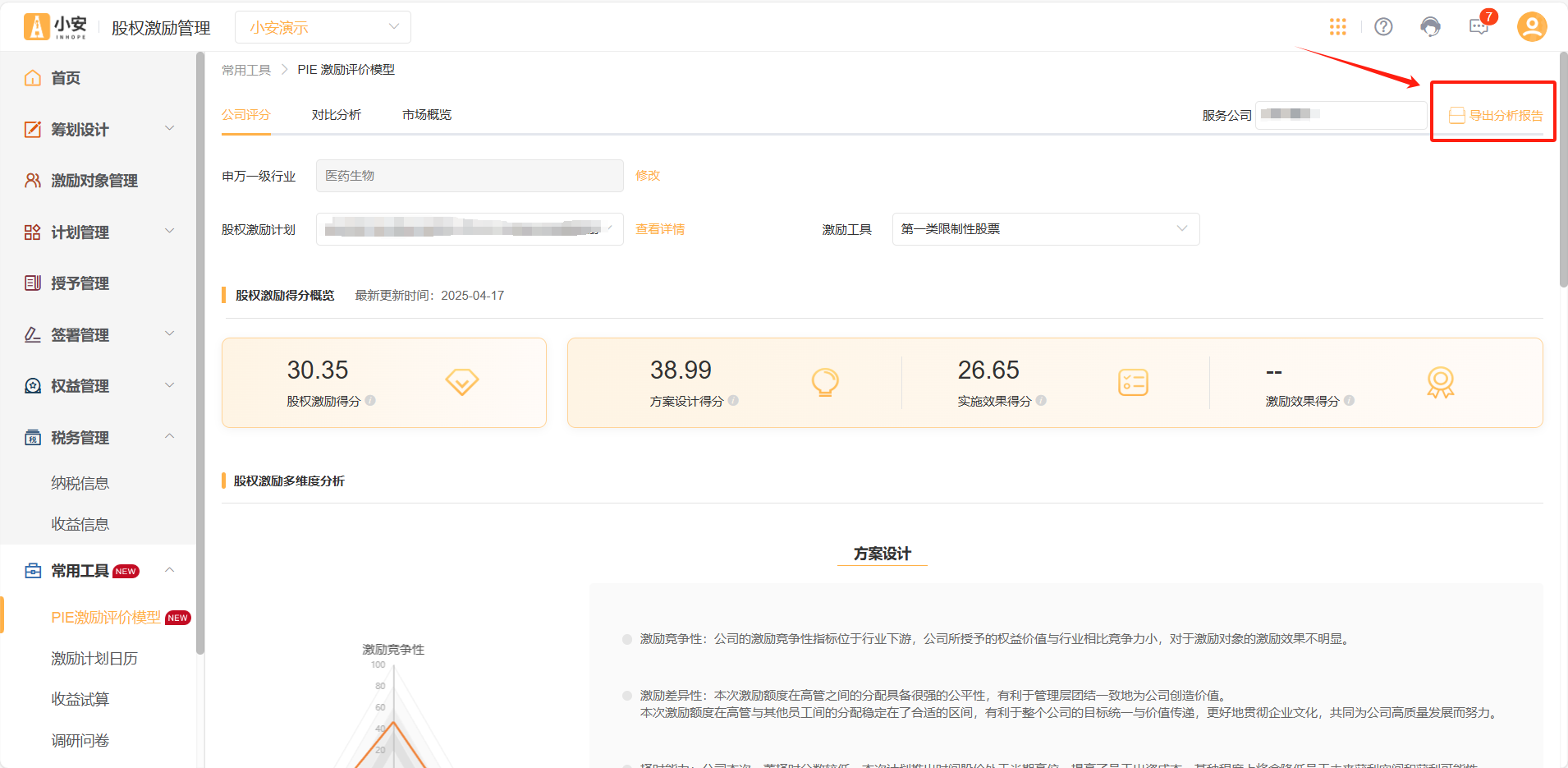
【公司评分】页面会展示方案设计、实施效果、激励效果的内容。

“实施效果”板块可以支持自行修改当前激励对象累计离职人数,点击【修改】,在线更新人数,系统将重新计算该板块得分。
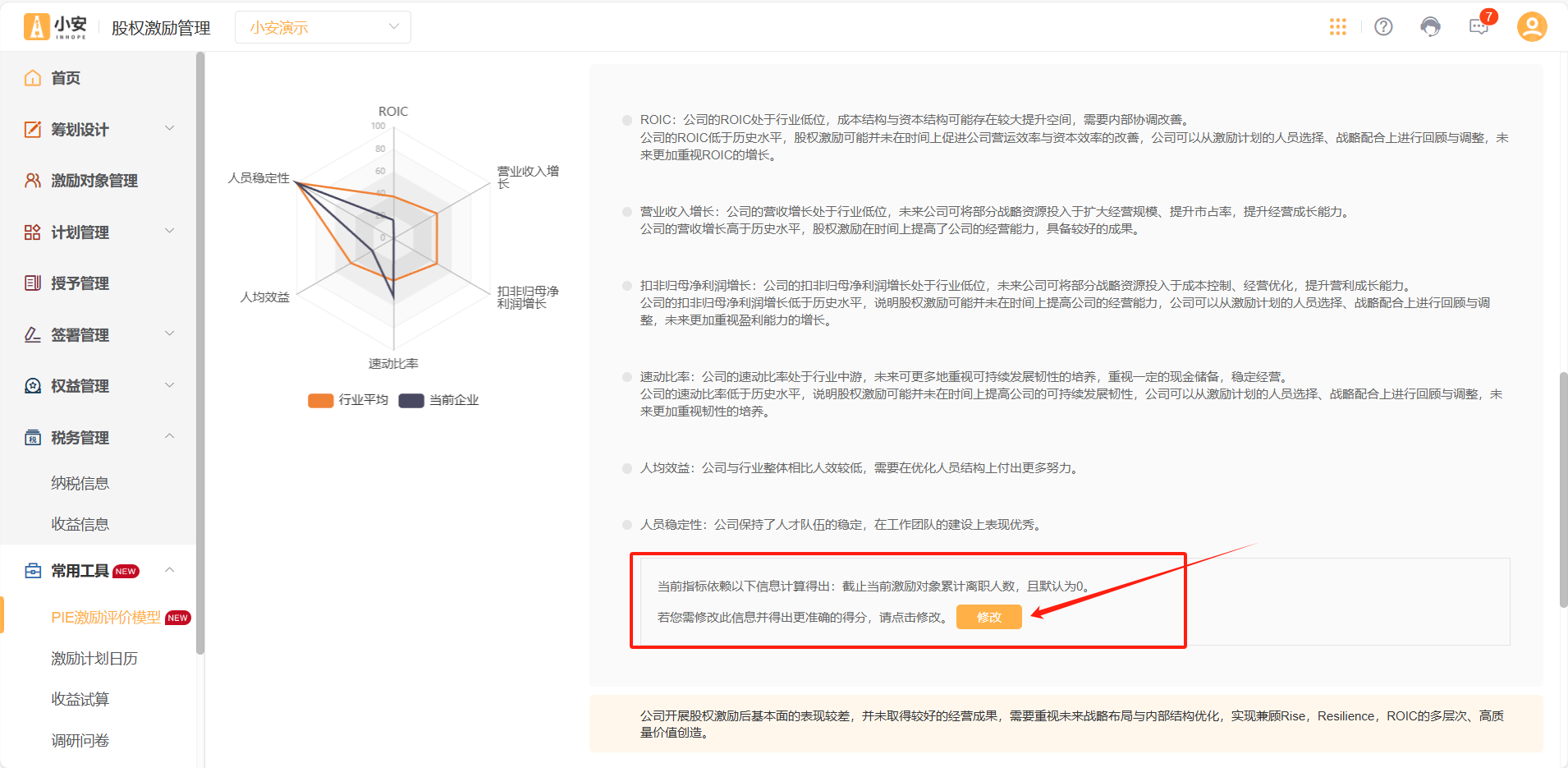
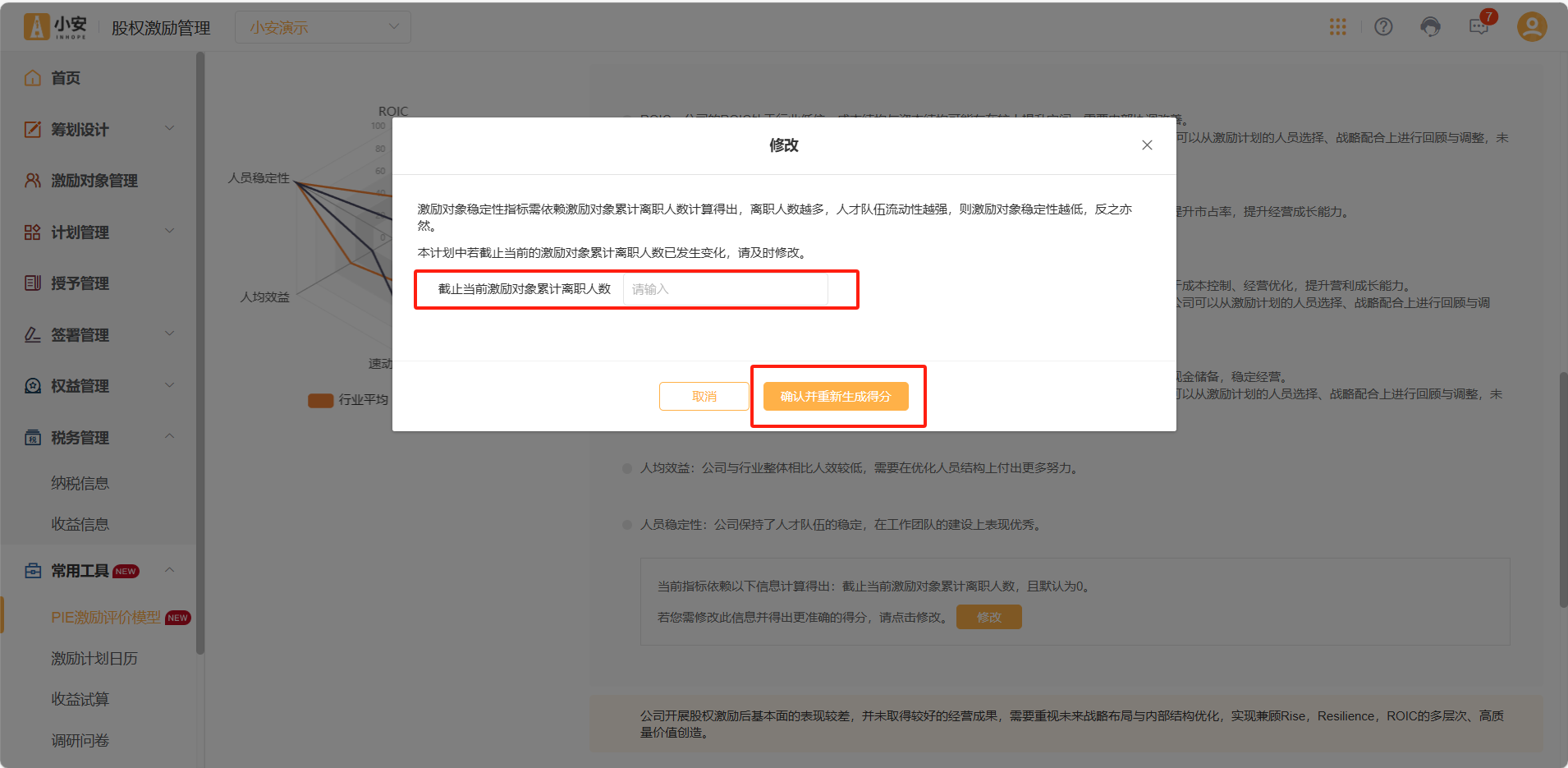
在“股权激励得分变动趋势”中可以通过折线图的形式查看不同类型的得分情况。支持根据自身需求收拢/展示对应评分,以及切换展示形式:图表/数据。
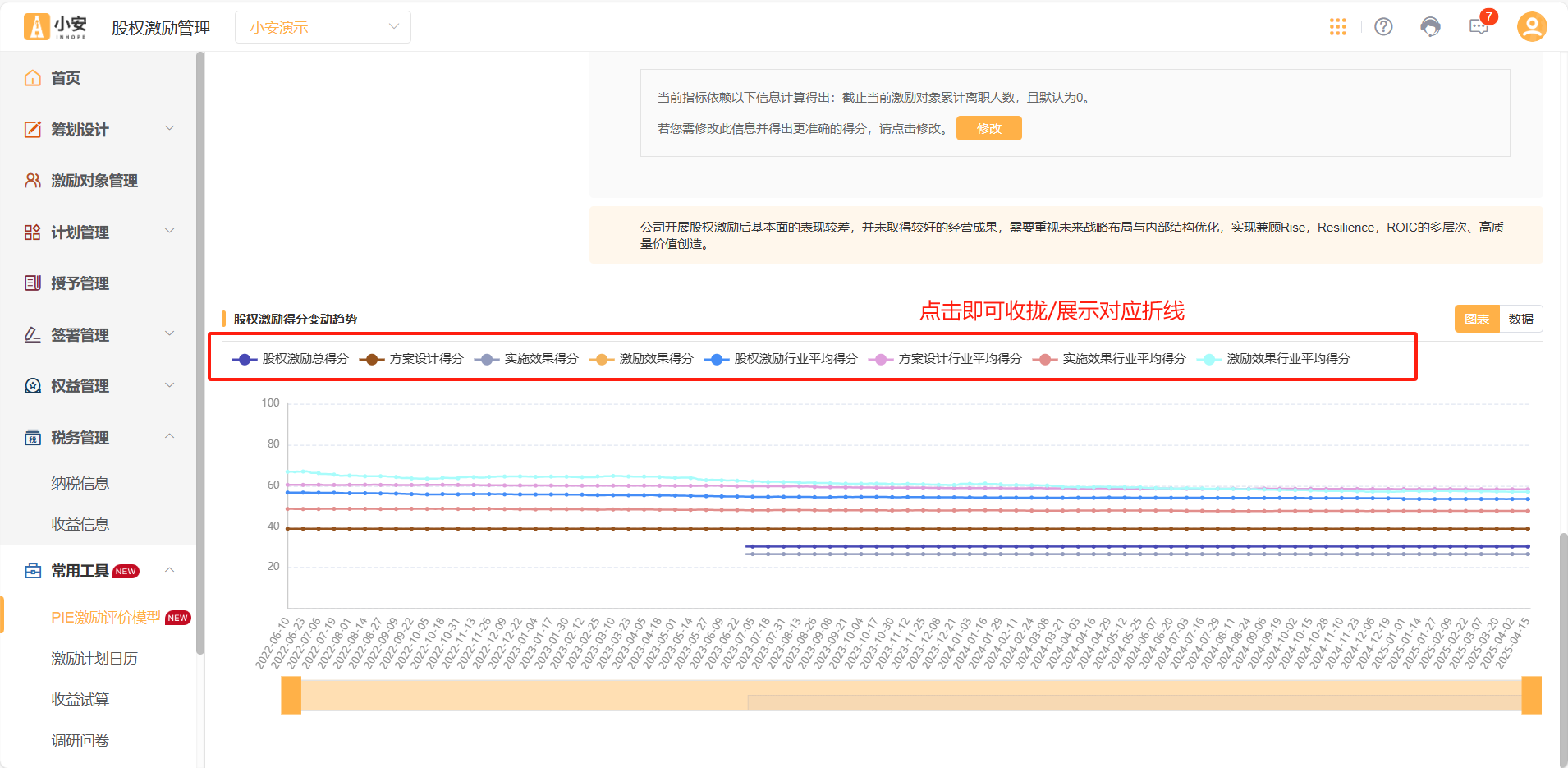
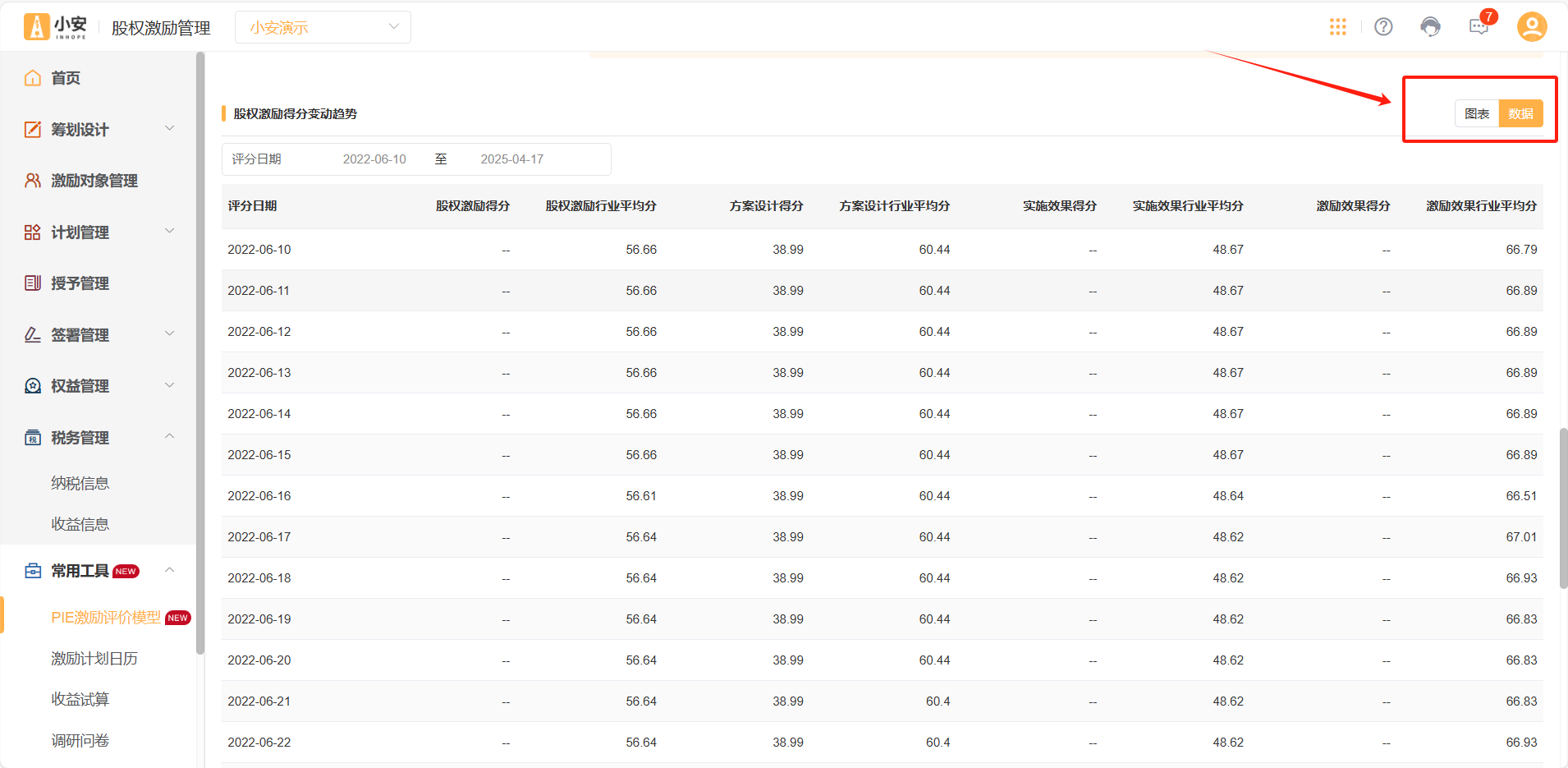
在图表下方,支持拖动滑块来选择需对比的起始日期区间。
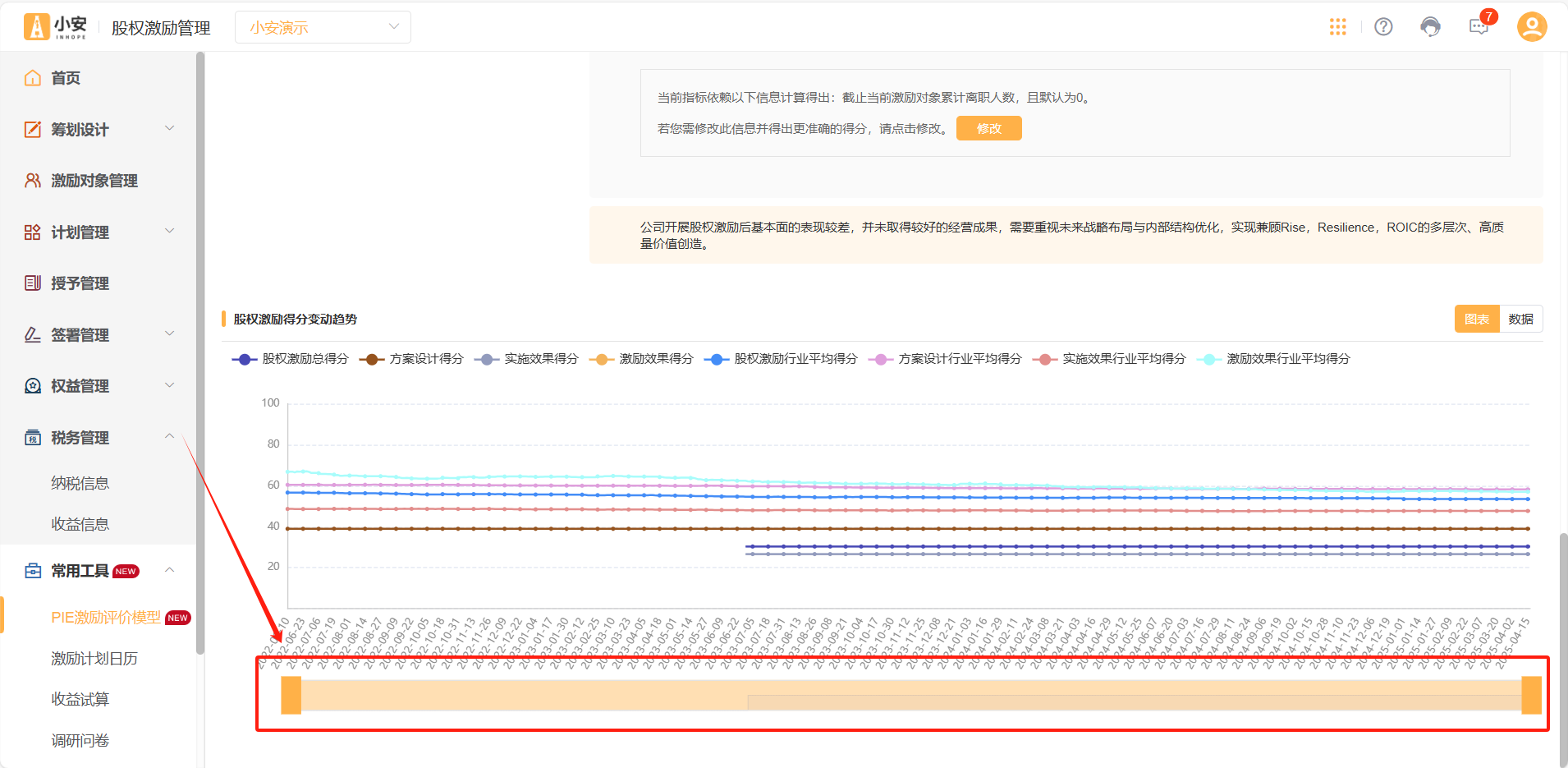
在【对比分析】板块中,支持查看同业公司、同区域公司、同上市时期公司的PIE评分情况。
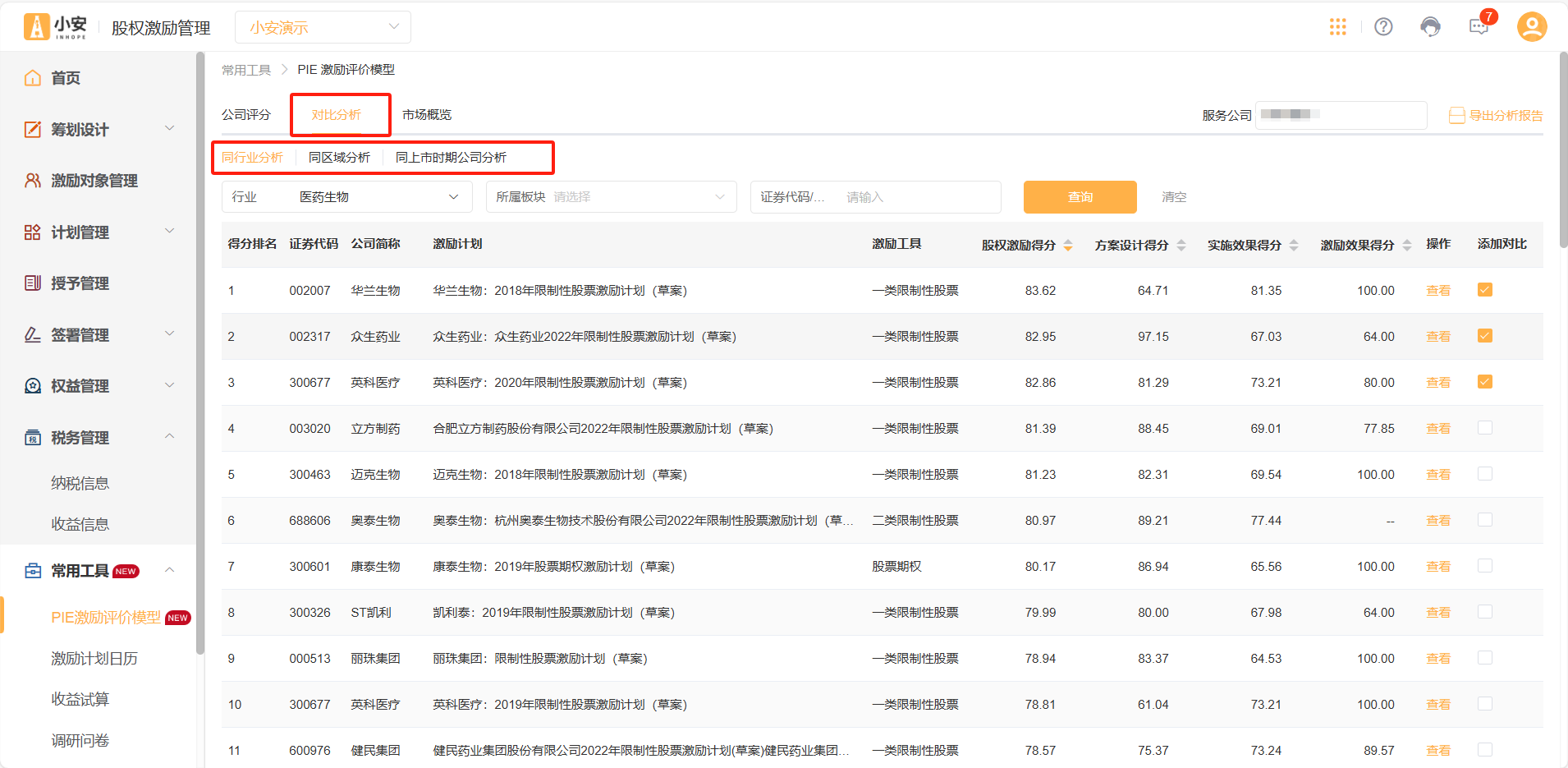
支持以不同得分的高低来更新该列表的排序。
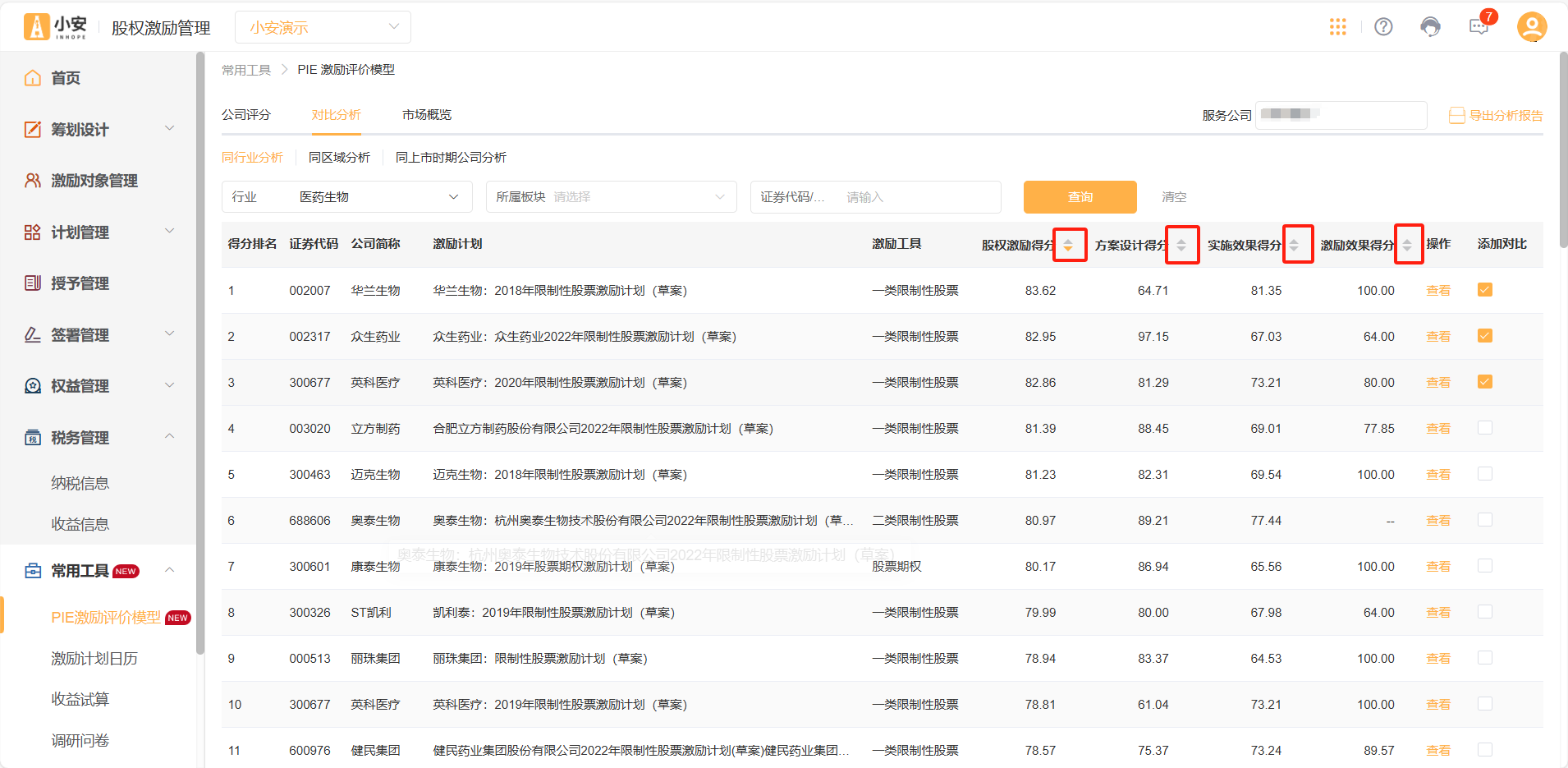
支持切换行业、检索企业。
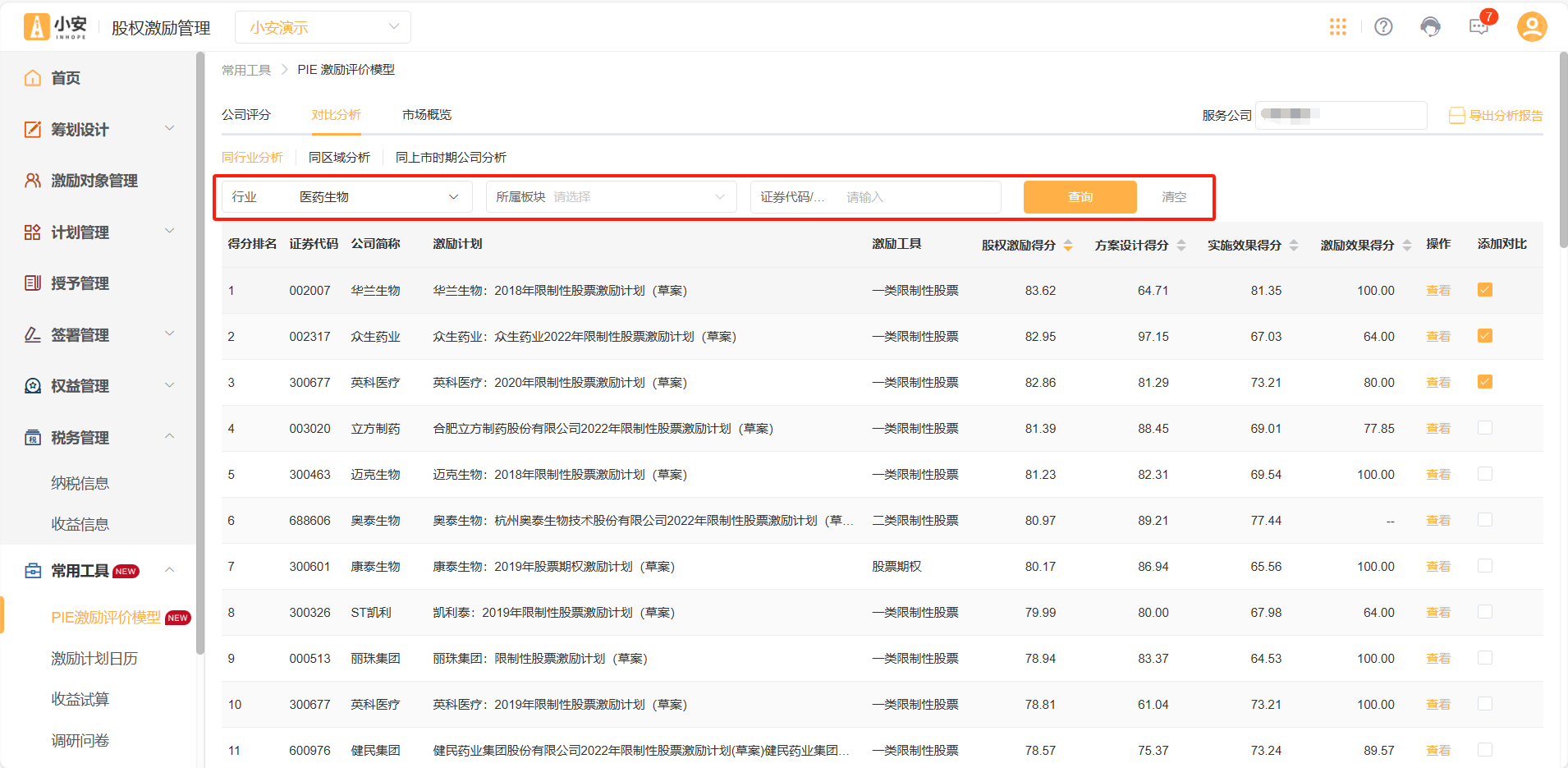
点击右侧“查看”按钮,支持一键跳转至对比公司案例的案例详情。
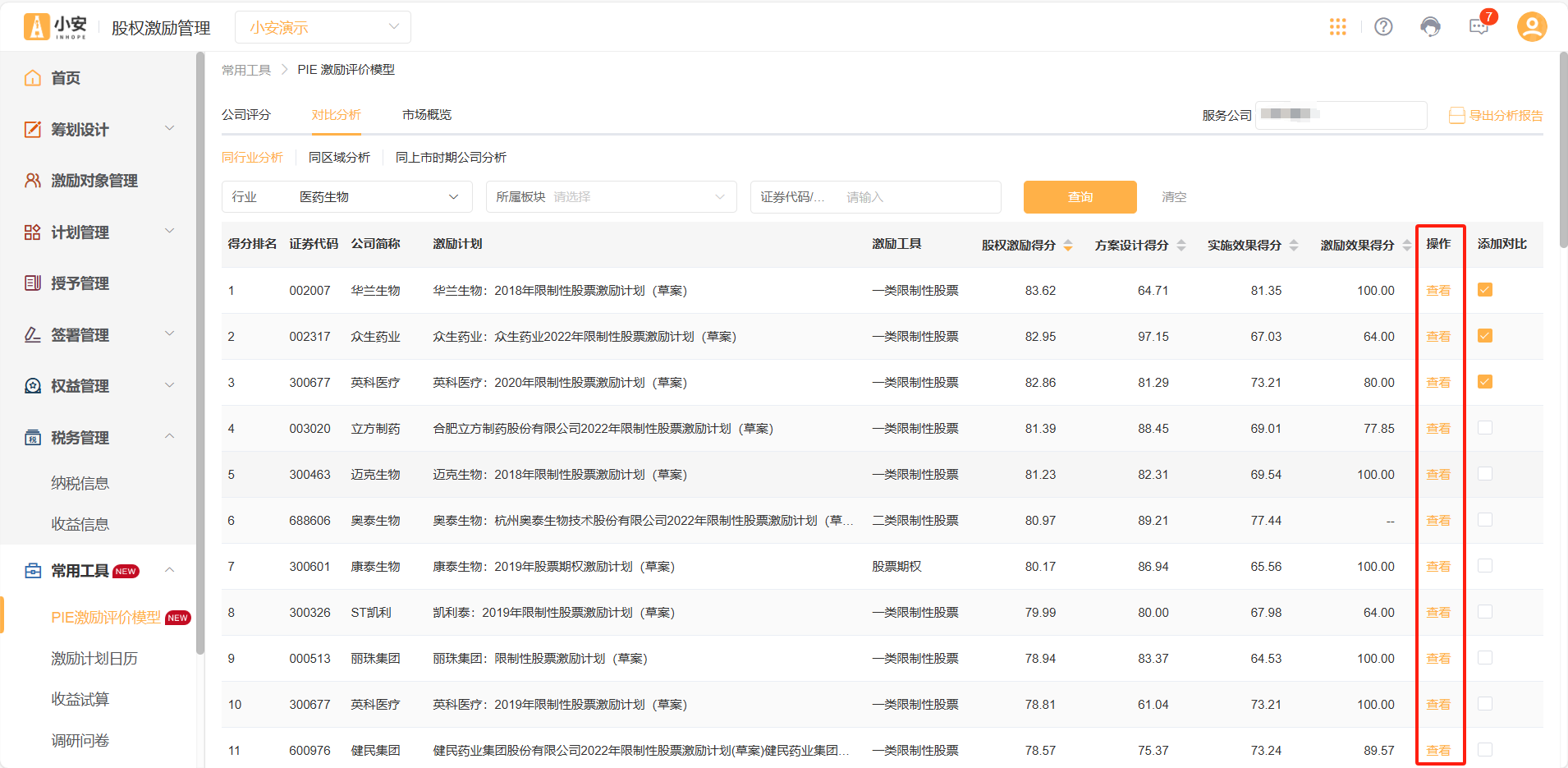
注意:“--”代表该模块缺少必要数据指标,无法计算得分。
勾选需要加入对比的公司,下方将会展示对比分析图表。
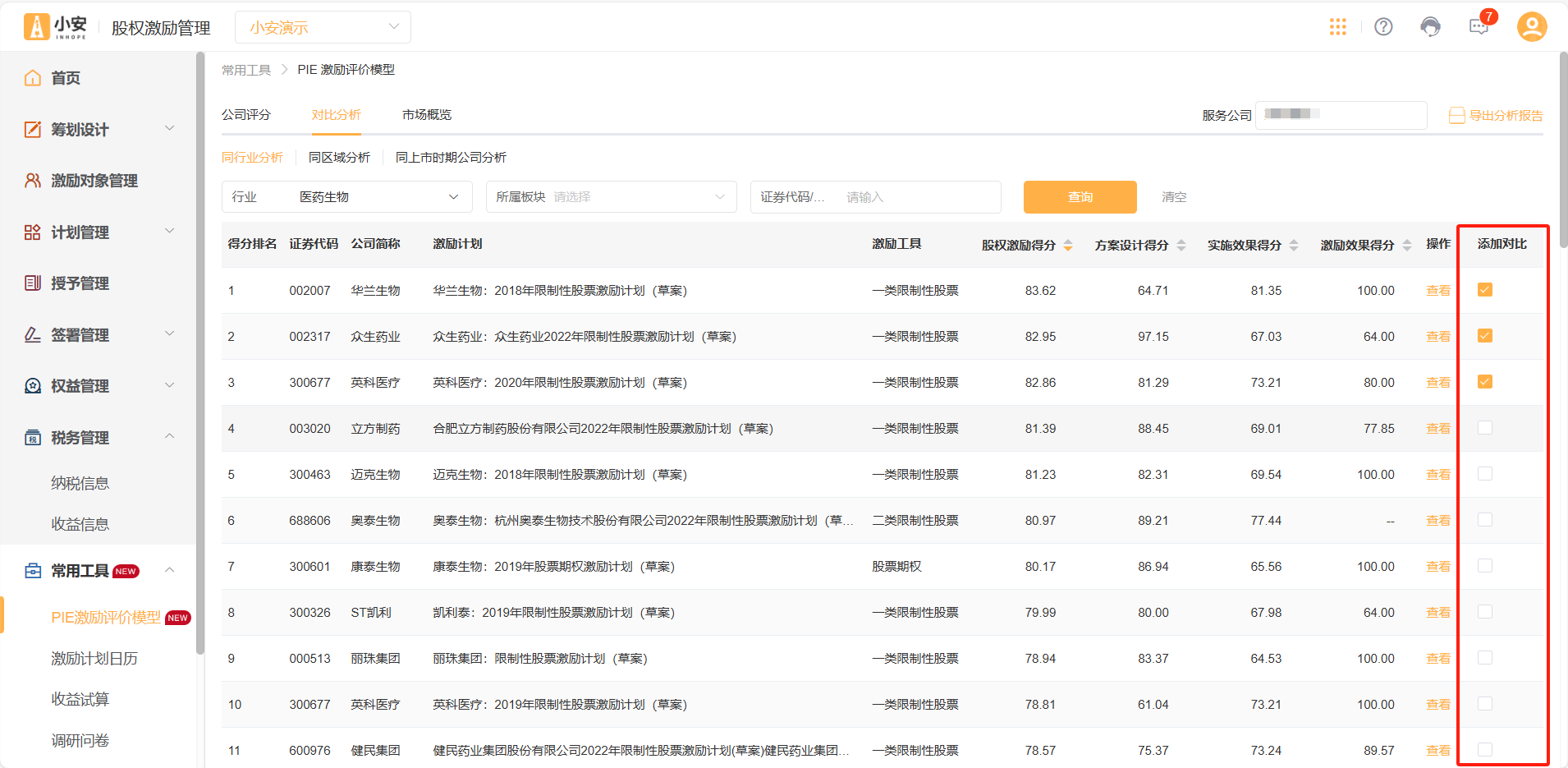
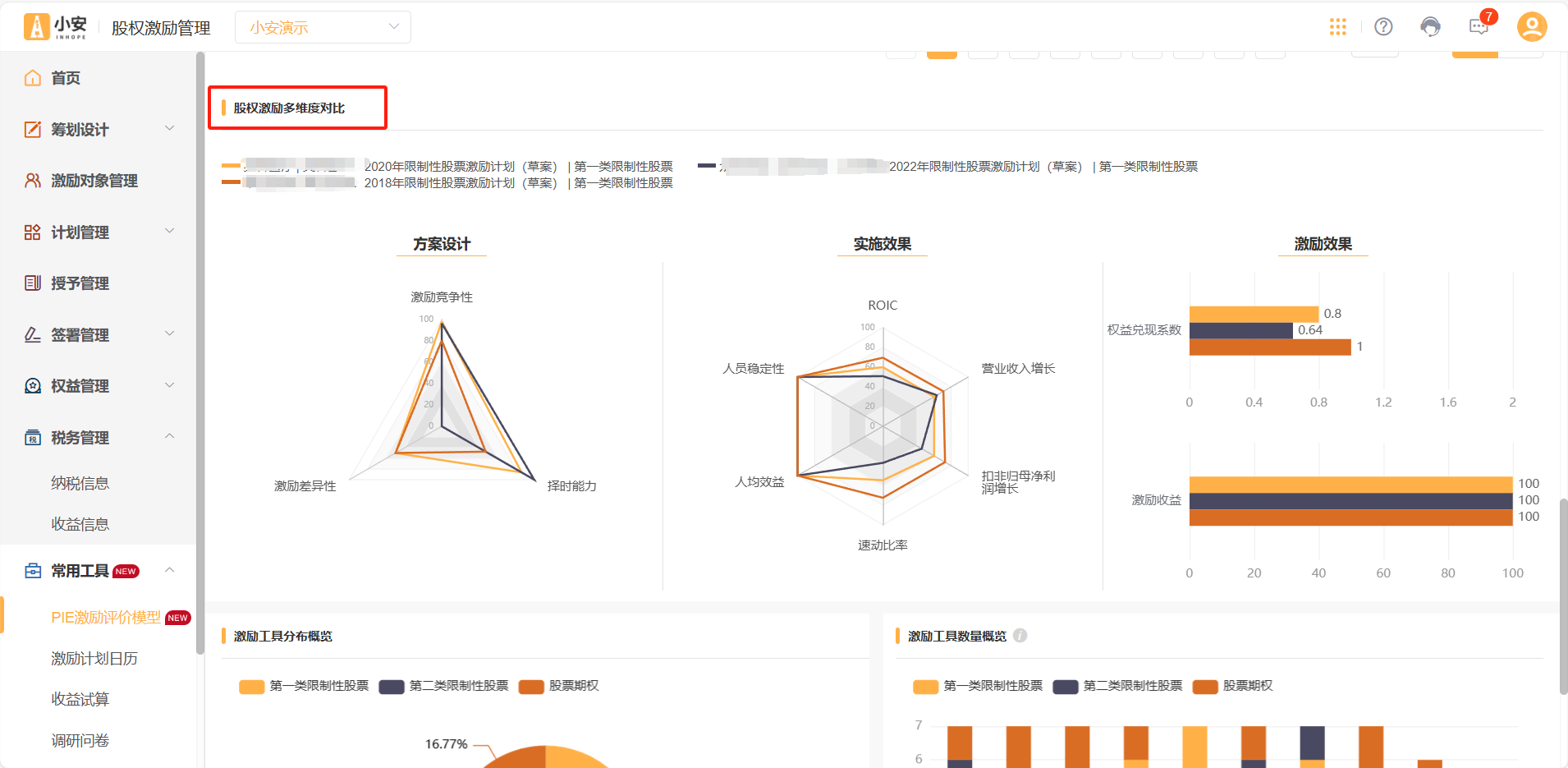
鼠标悬浮在某条折线,即可查看详细数据。
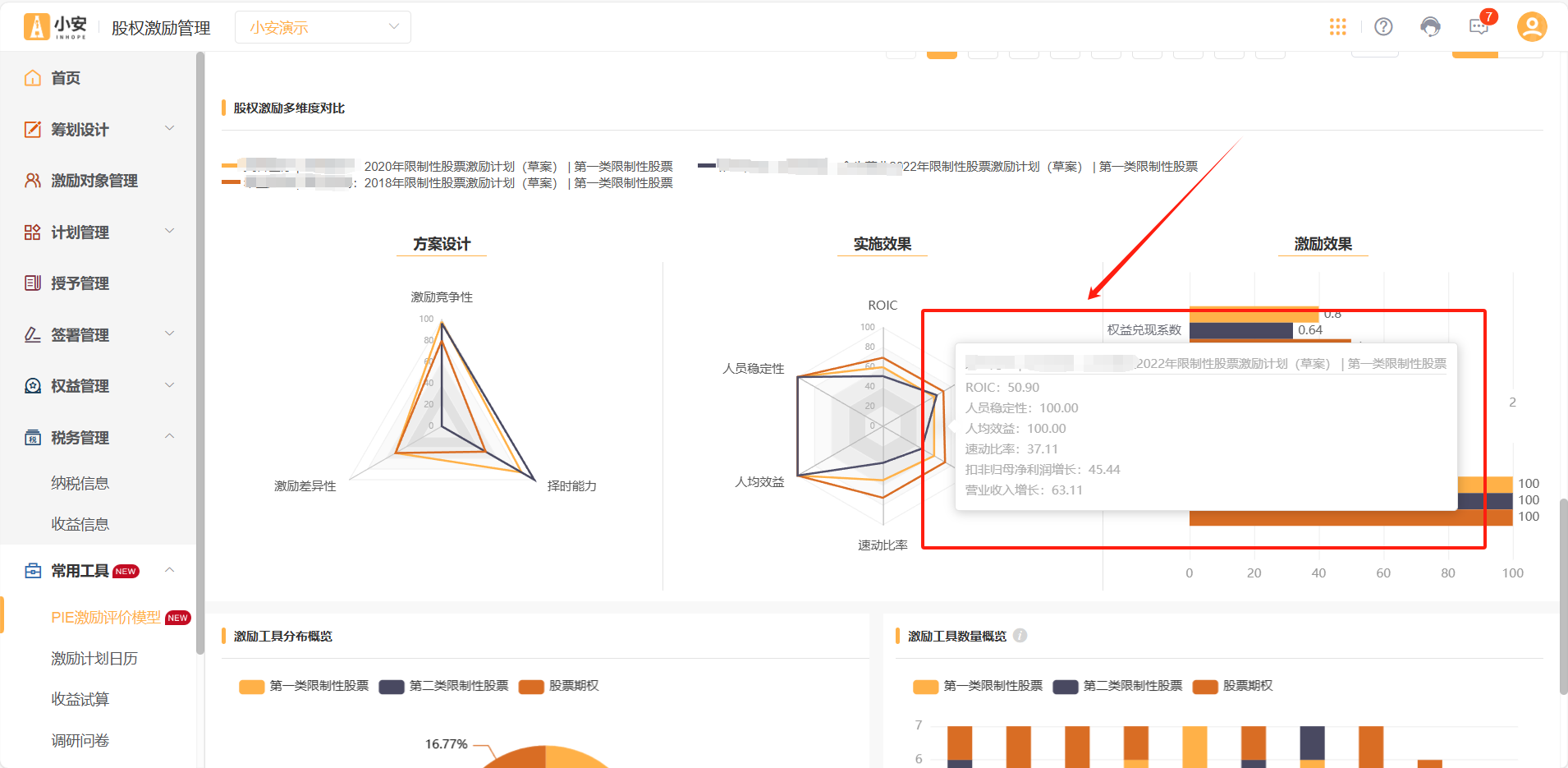
在【市场概览】板块中,系统展示了申万一级行业下的:公司数量、实施过激励计划的公司数量、激励计划实施数量、股权激励平均得分等数据,并且支持根据数据高低来更新该列表的排序。
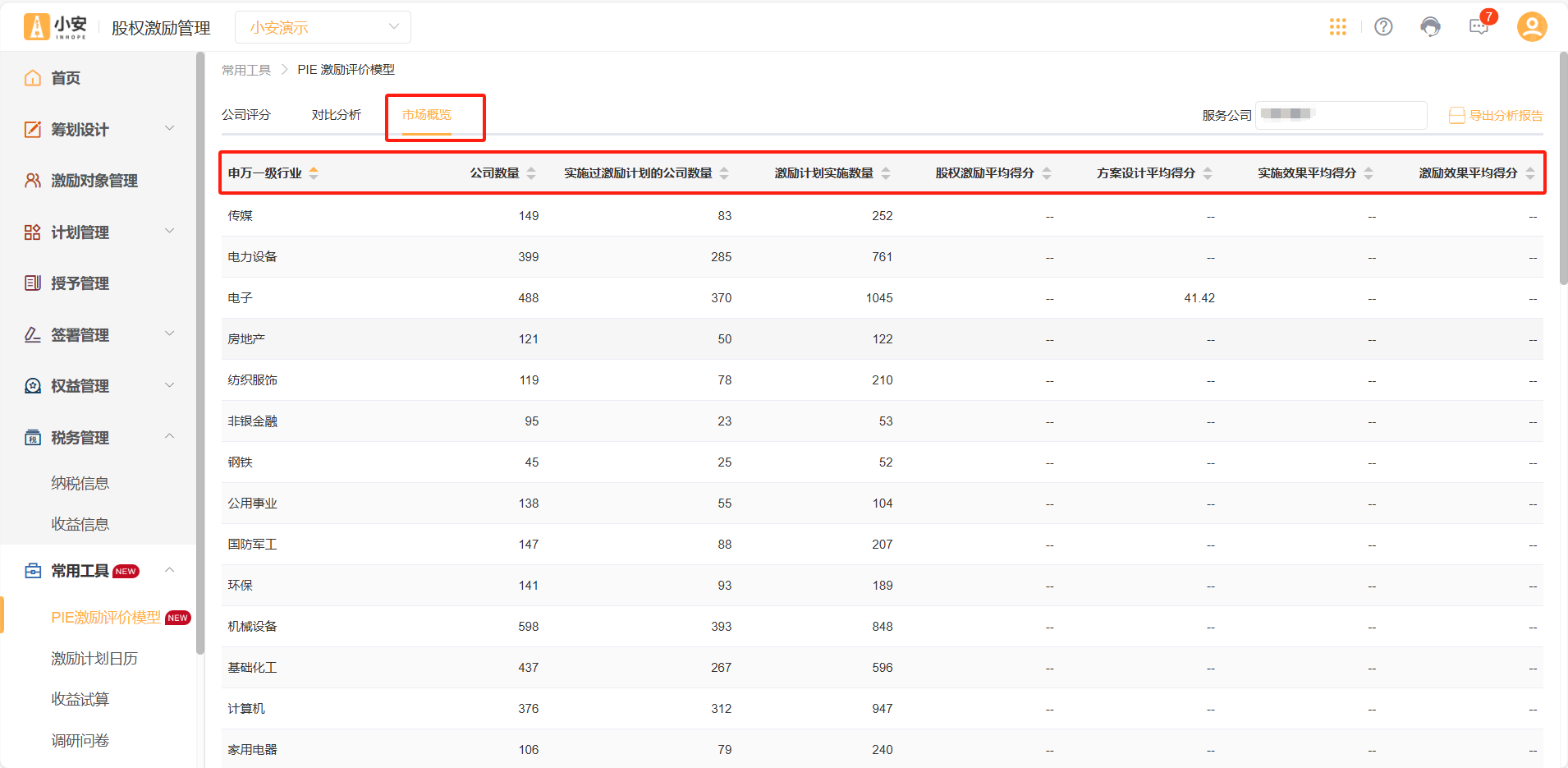
该列表支持分页,可以选择“30条”/“50条”的分页形式。
该页面提供“A股市场股权激励实施概览”数据展示,通过不同市值范围,展示对应的股权激励实施数量以及比例。
价格鼠标悬浮在图上,可以看到具体的数量以及比例。
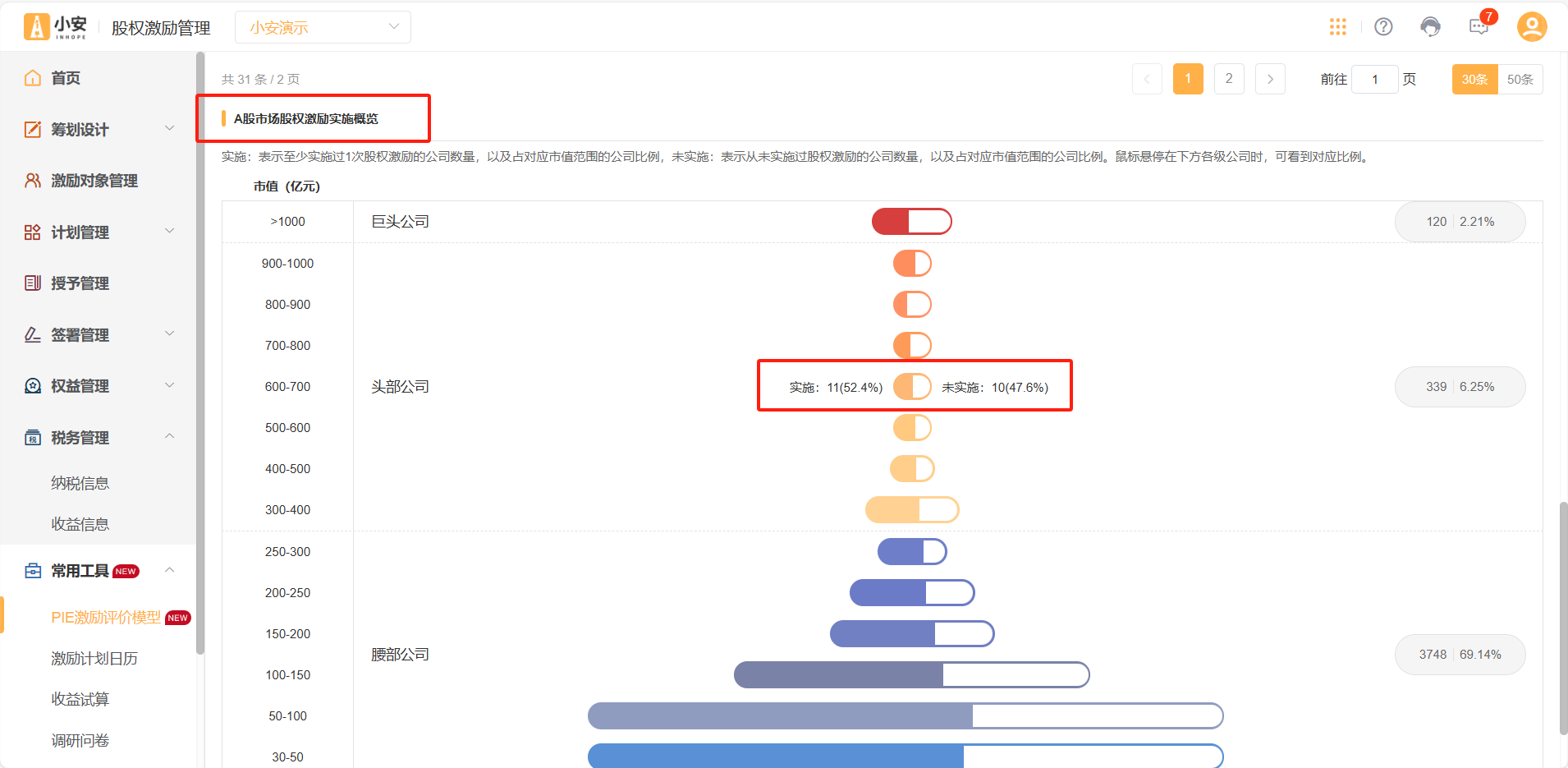
8.2股权激励日历
从左侧菜单栏进入【股权激励日历】,系统会根据【计划管理】中不同激励计划、激励工具下的每次授予,自动生成对应的股权激励全流程日历。
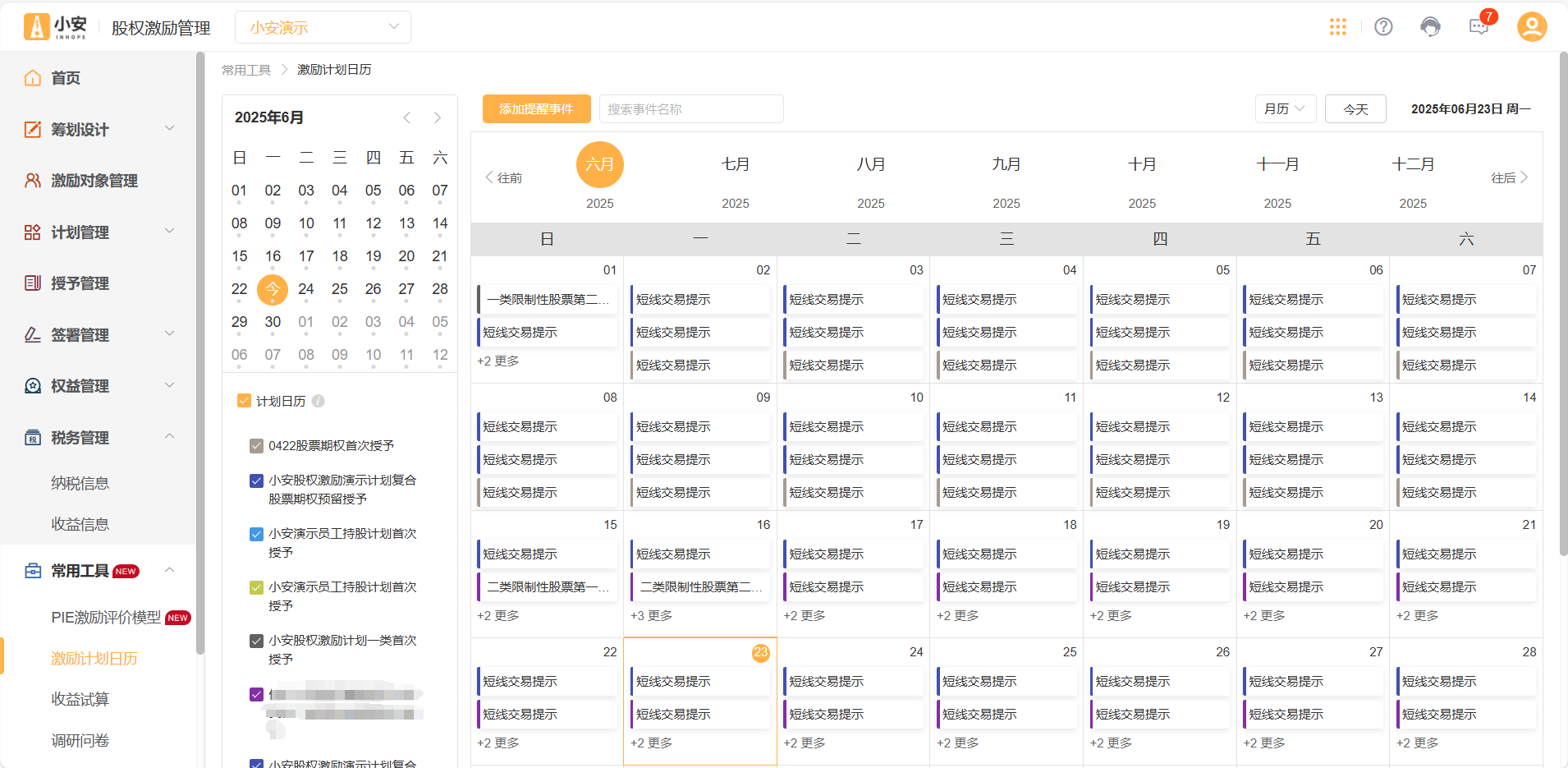
点击日历中的事项,即可查看详情。
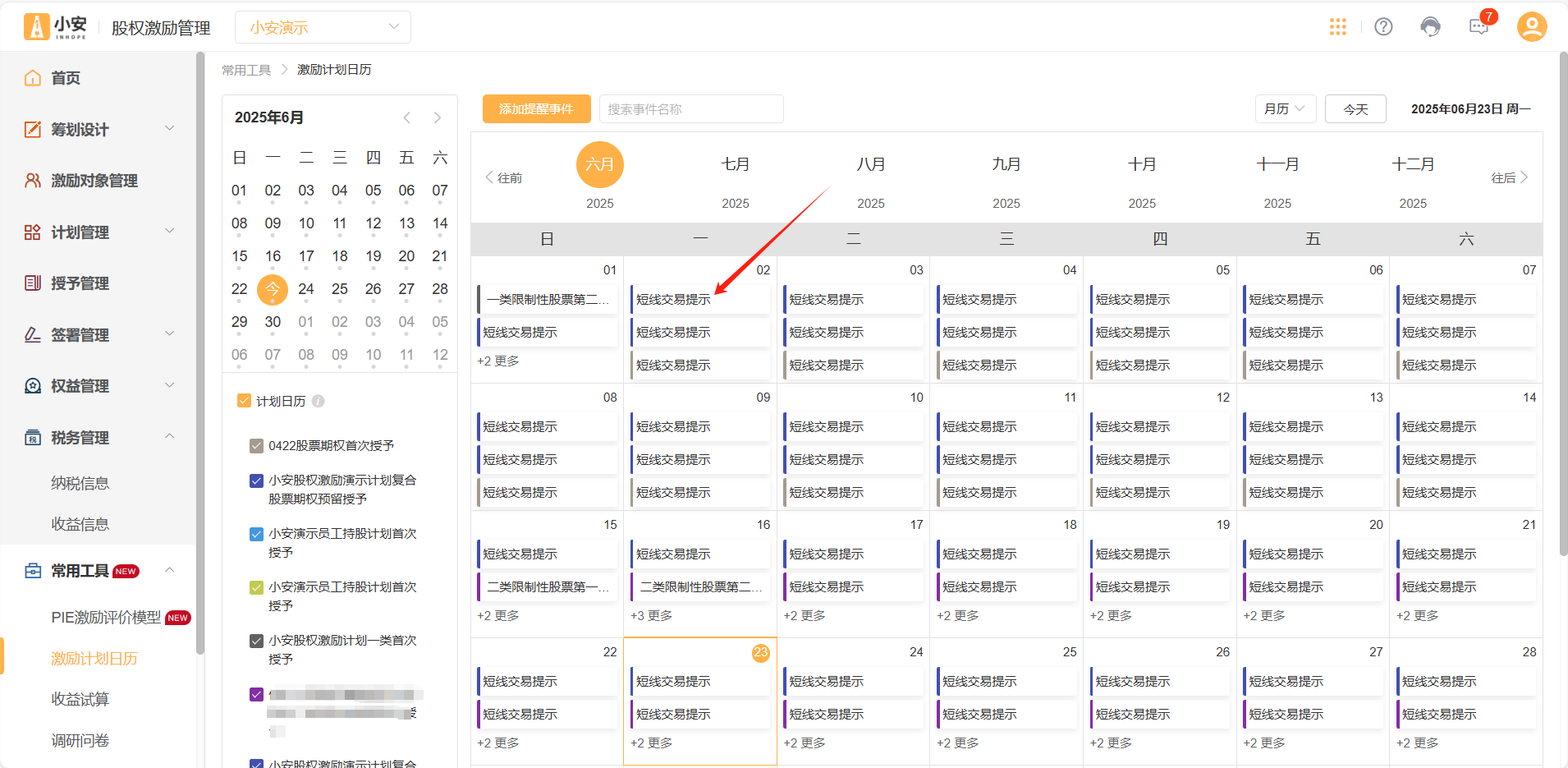
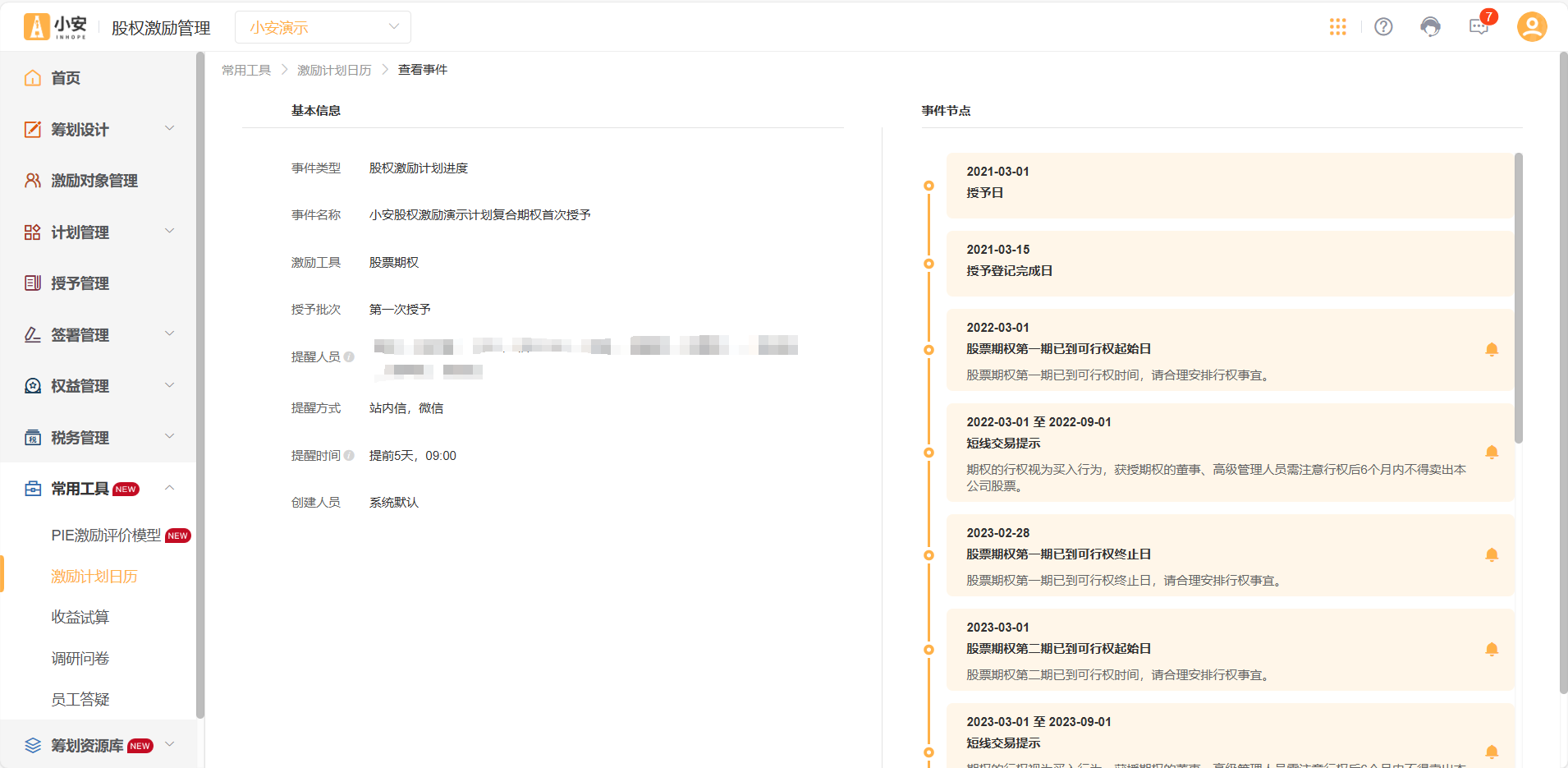
点击“月历”/“周历”即可实现视图切换。
点击“今天”即可定位到当前日期。
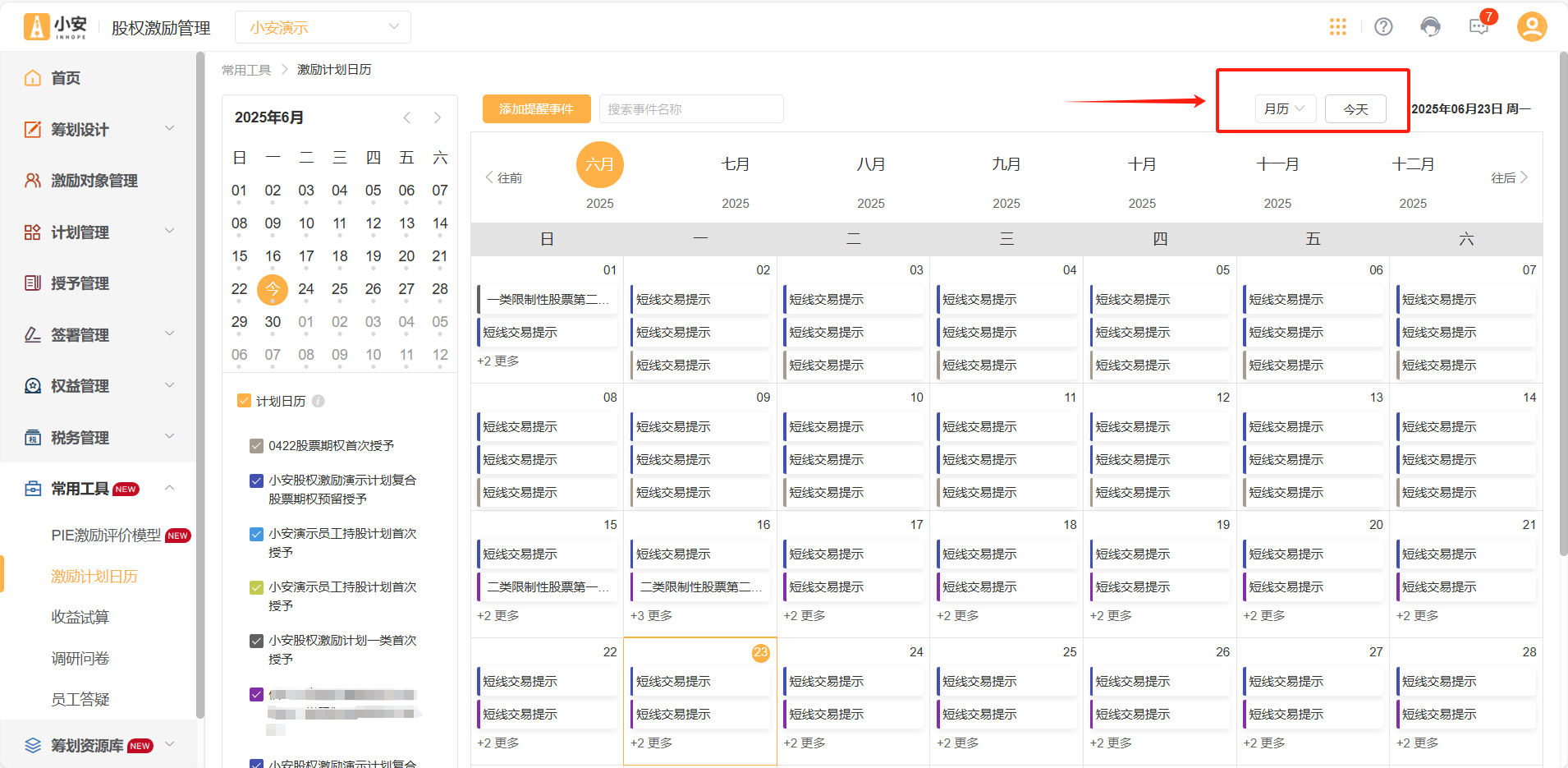
点击日历的“往前”/“往后”按钮,以及左侧的日历图,可以选择想要查看的具体日期。
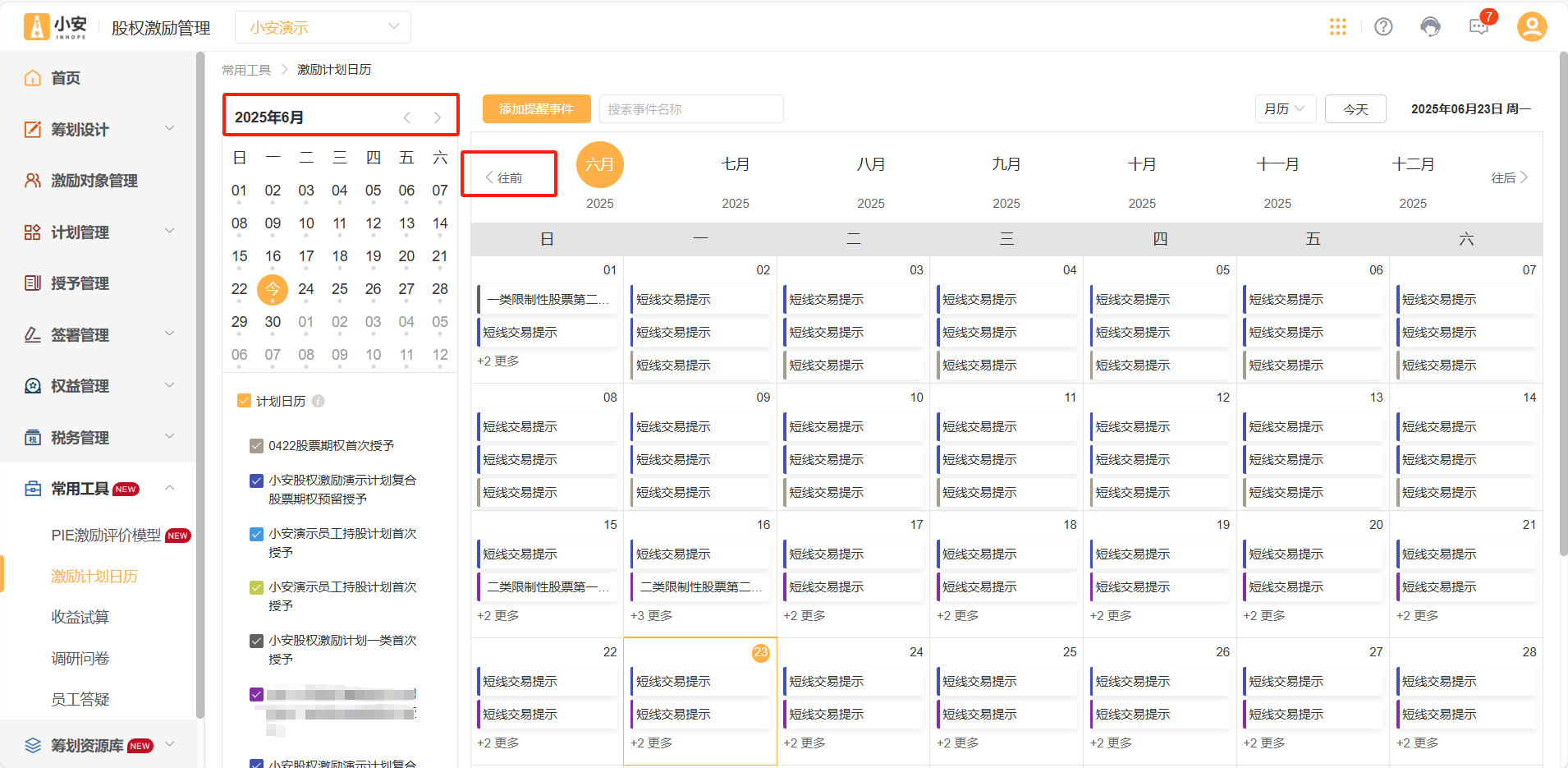
点击“添加自定义事件”便可根据需要设置事件及提醒。
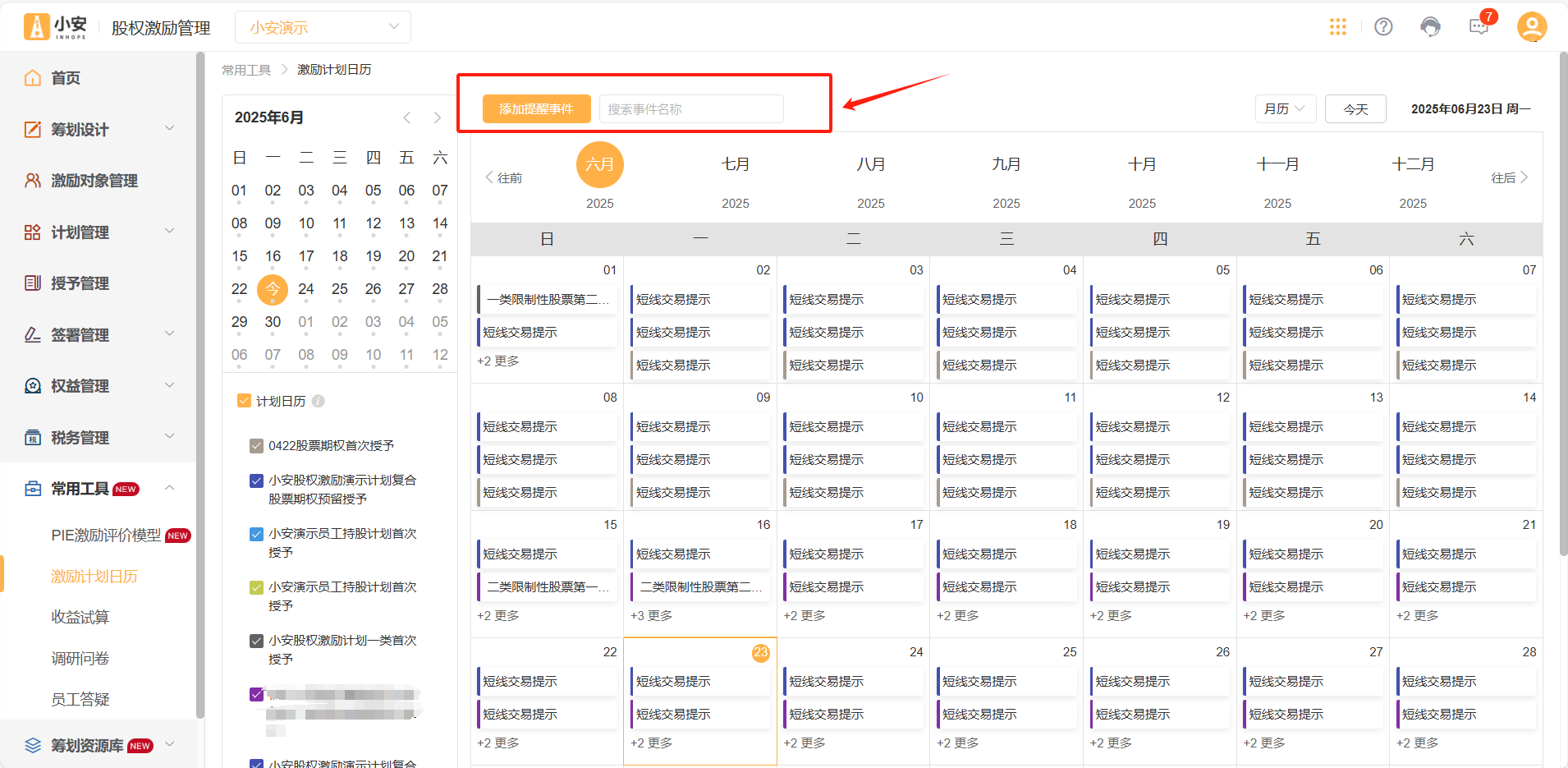
在事件类型中选择对应类型,输入自定义的事件名称。
*事件日期:对于自定义事件,系统支持自定义编辑日期范围;对于选择了某个事件模板,请根据对应提示的日期完成填写。
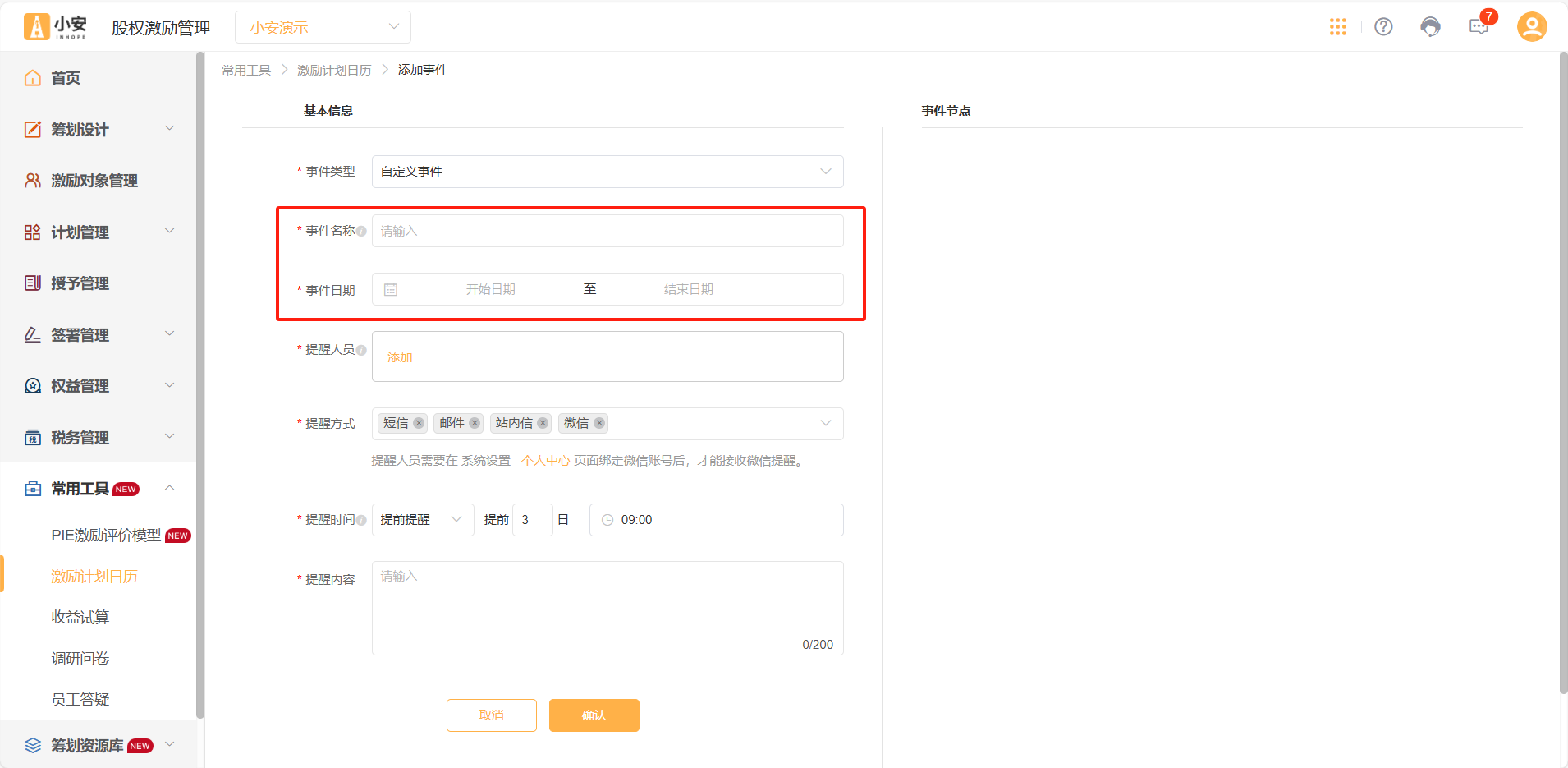
*提醒人员:系统支持选择企业统筹方、激励对象作为需要被提醒的人员。
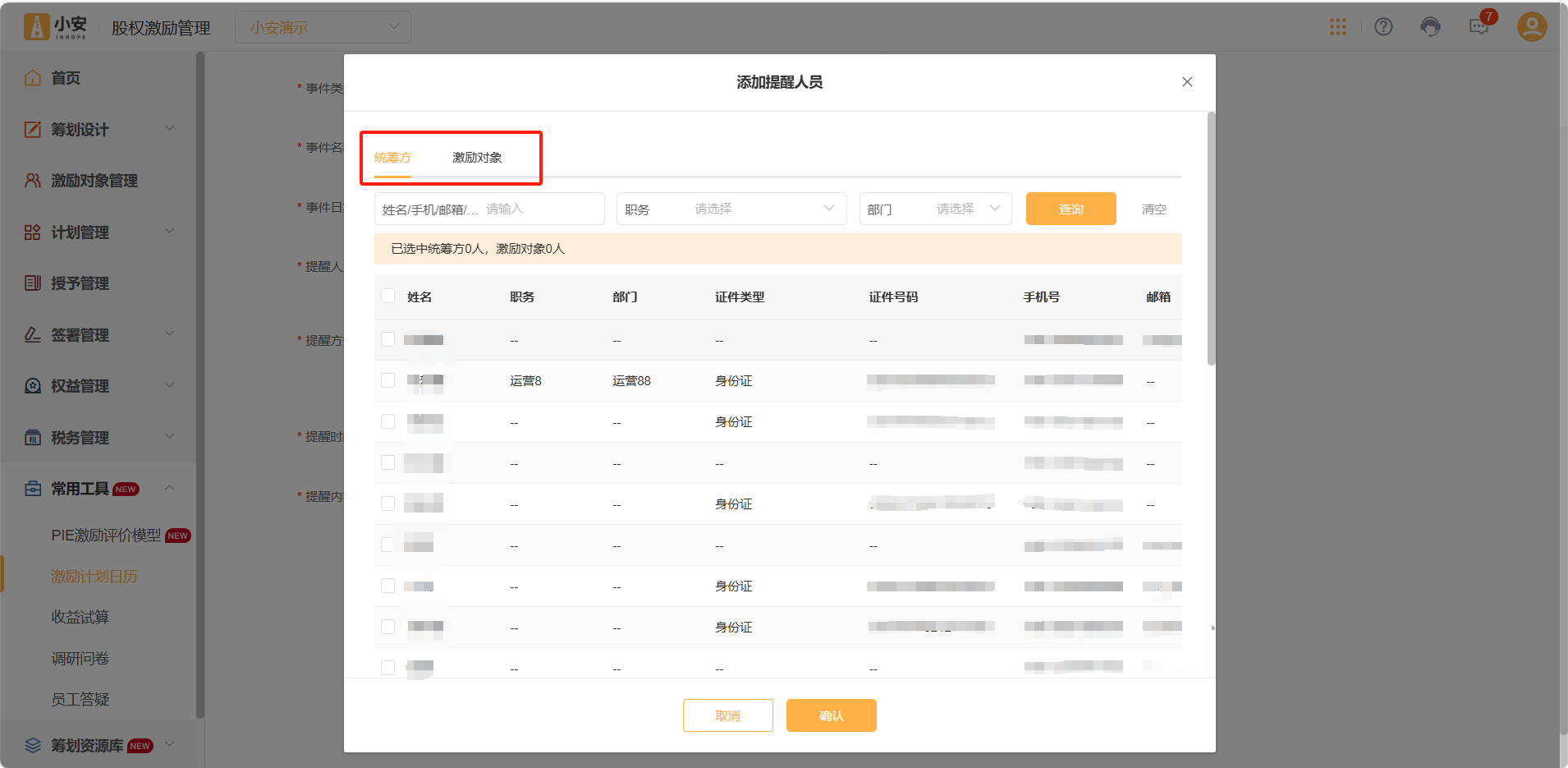
*提醒方式:支持邮件、短信、站内信提醒、微信
页面右侧会展示不同事件的时间节点,点击提醒按钮可以选择提醒或不提醒。

*提醒时间:支持自定义选择提醒时间;
其中,选择“股权激励实施进程”,系统会默认提醒时间:
激励对象名单公示时间:提前3天,每日9:00提醒。
监事会审核说明:提前3天,每日9:00提醒。
召开股东大会:提前3天,每日9:00提醒。
股东大会召开:提前3天,每日9:00提醒。
完成授予并公告、登记:股东大会召开日+1日,+30日,+45日,这三天提醒。
8.3收益试算
企业可以使用【收益试算】工具,在线预估该计划下每一个激励对象未来可能获得的收益以及缴纳的税费。
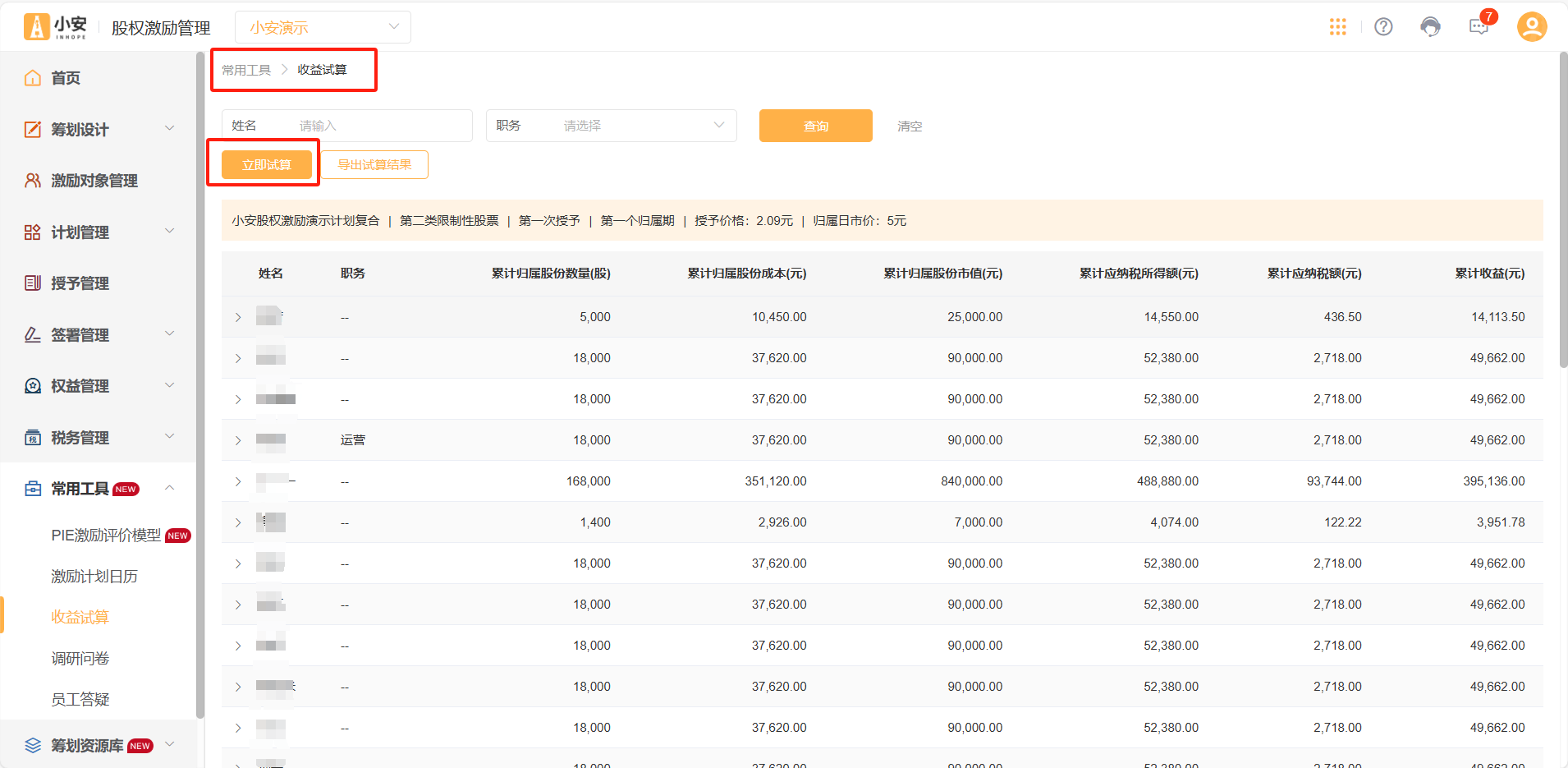
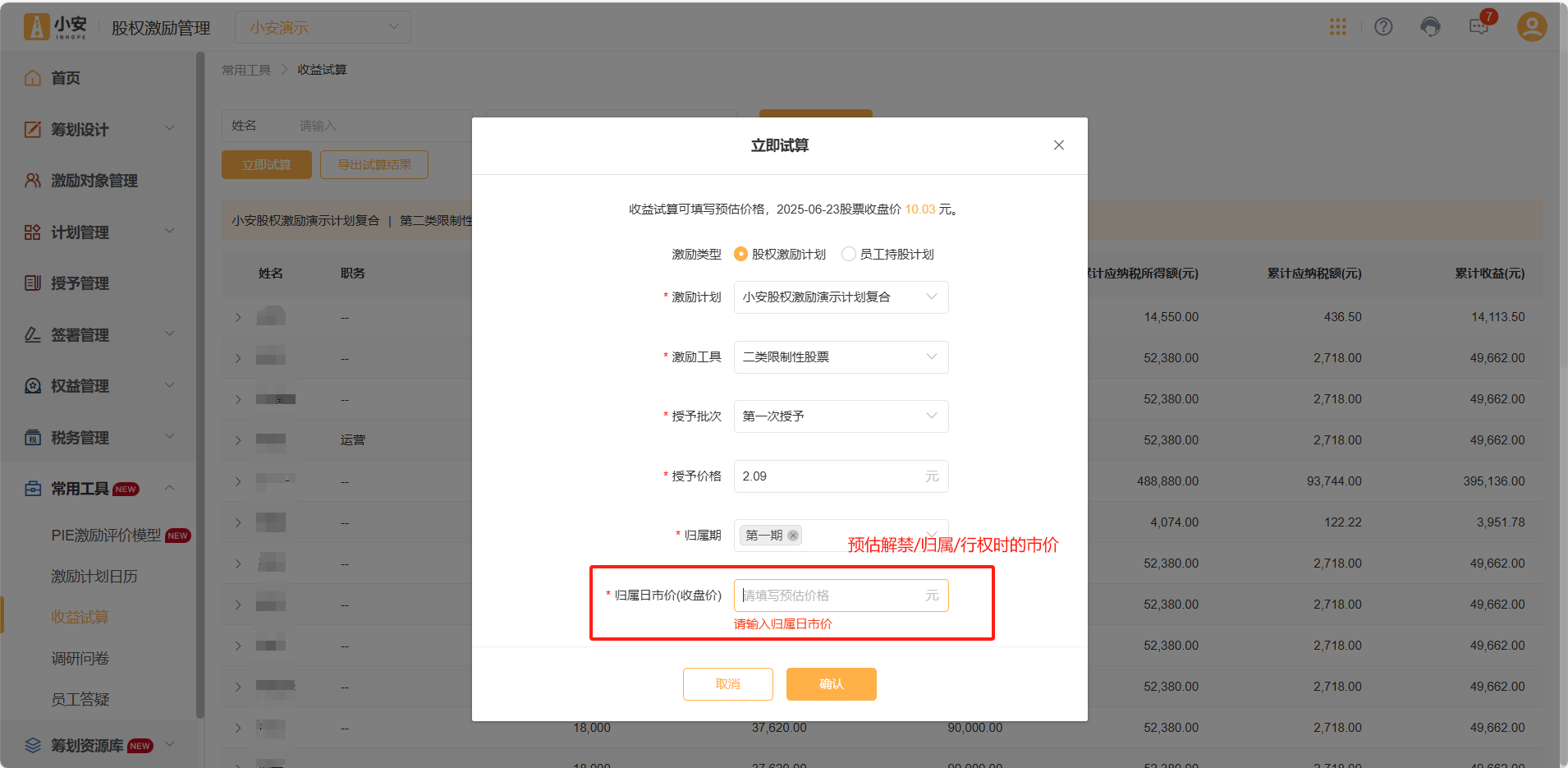
通过预估“解禁/归属/行权时的市价”,来试算届时可能需要缴纳的税费以及累计获得的收益。
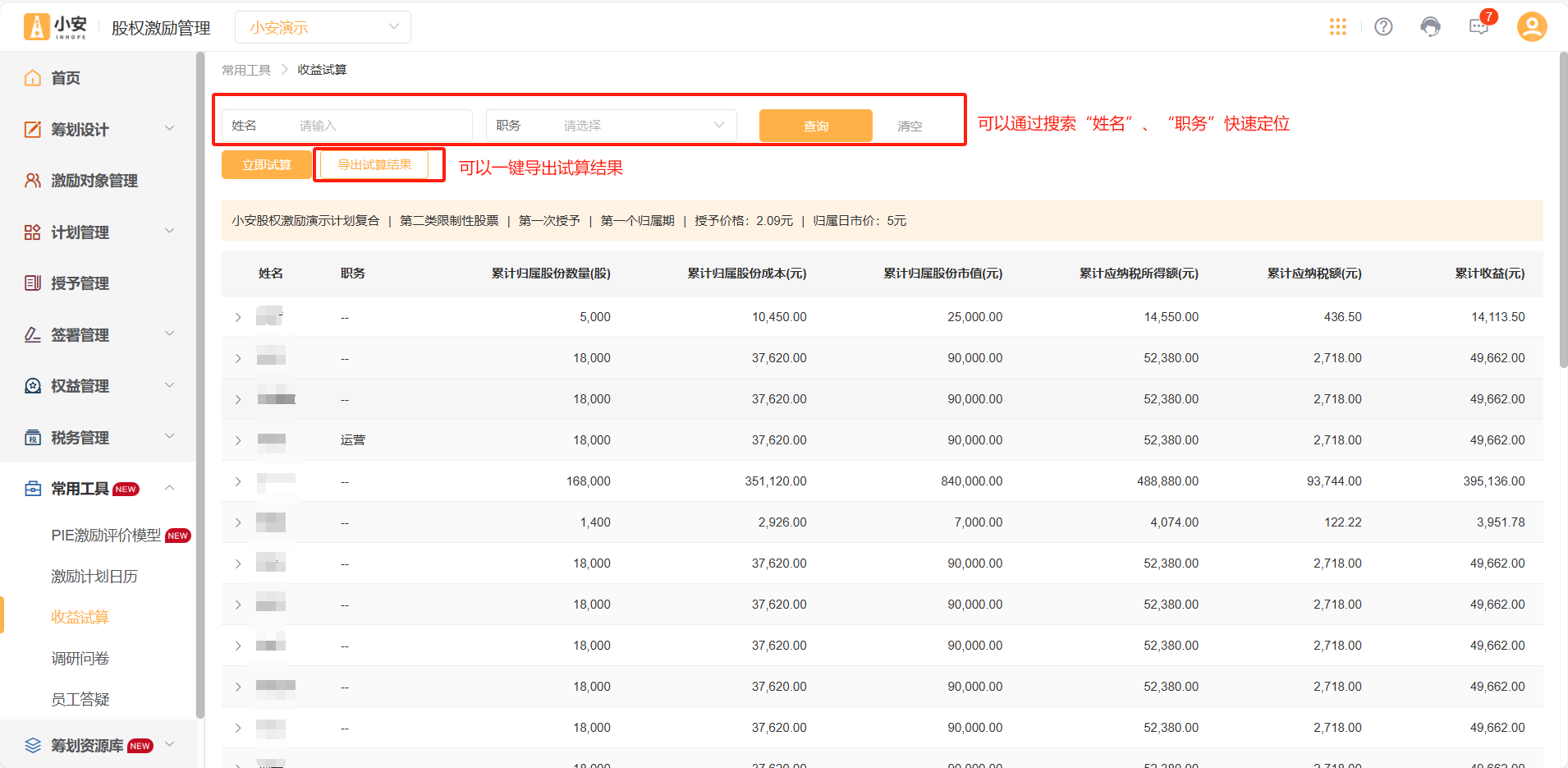
8.4调研问卷
系统为统筹方提供了一些使用工具,使用工具均放置在【辅助工具】模块内。点击进入【调查问卷】,统筹方可以新建调查问卷。
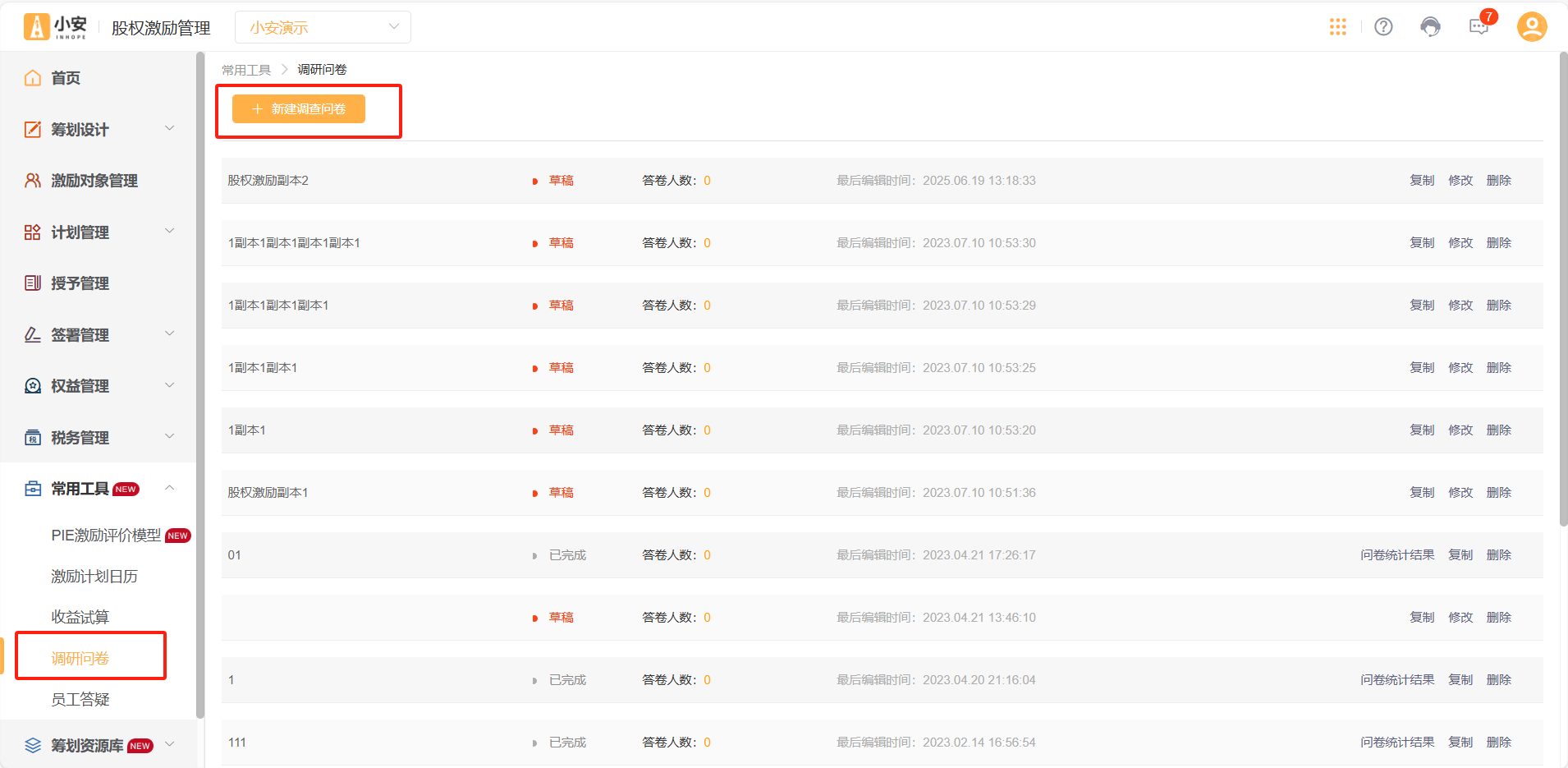
系统已提前为统筹方设置了部分问卷题目,统筹方可以修改或插入新题目,题目设置完成后点击下一步,设置答卷时间,时间设置完成后,可以通过邮件的方式发送问卷。
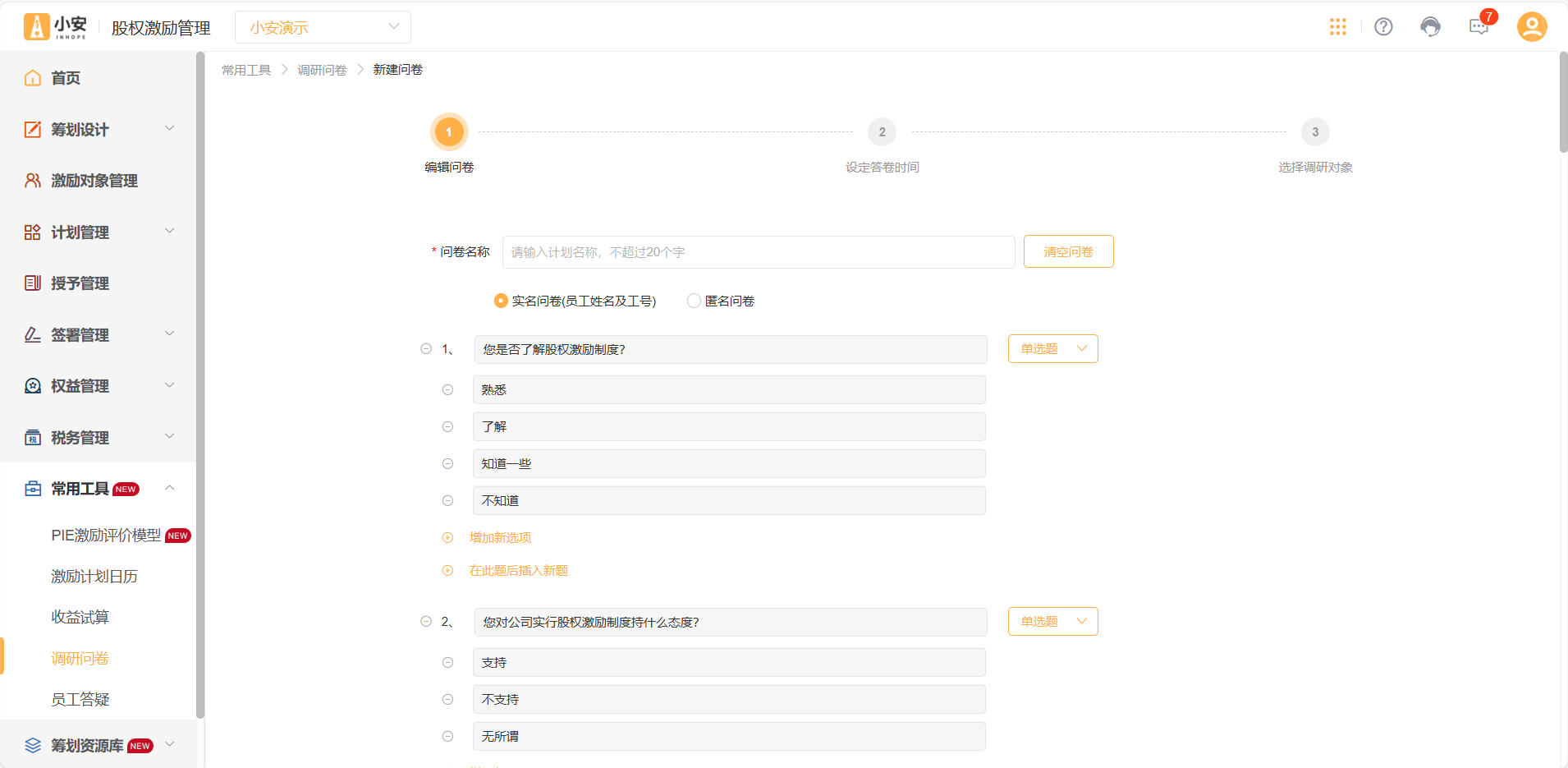
点击【回到初始模板】,页面会恢复为系统预设页面。
点击【预览】,则可以预览整份问卷内容。
点击【单选题】,页面会出现多类题型的下拉框,可以选择:单选题、多选题、问答题。
点击【增加新选项】,可以增加该题目的选项。
点击【在此题后插入新题】,则可以在所选题后加入新的单选题/多选题/问答题。
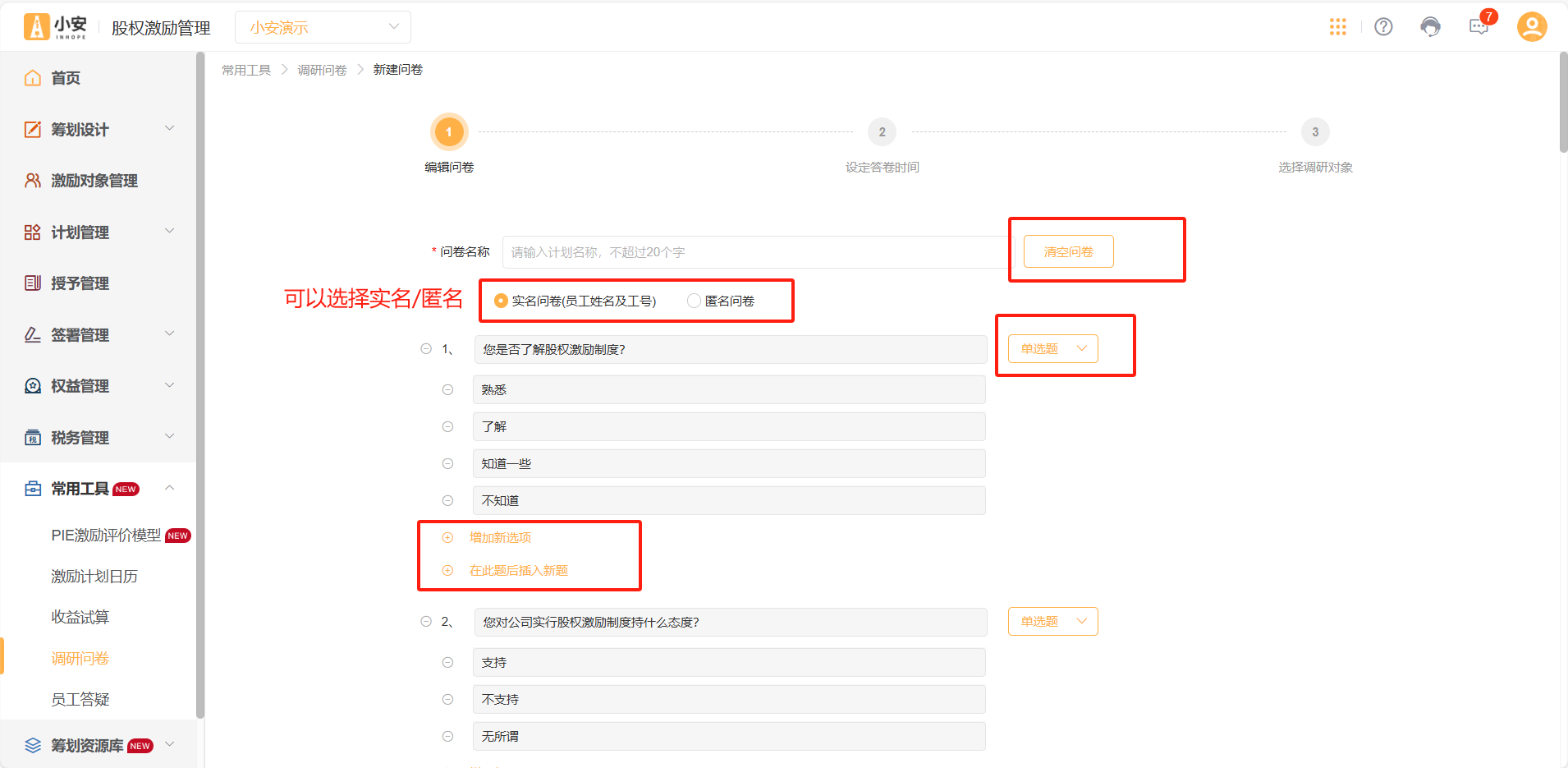
编辑完题目后,点击【下一步】,进入设定答卷时间。
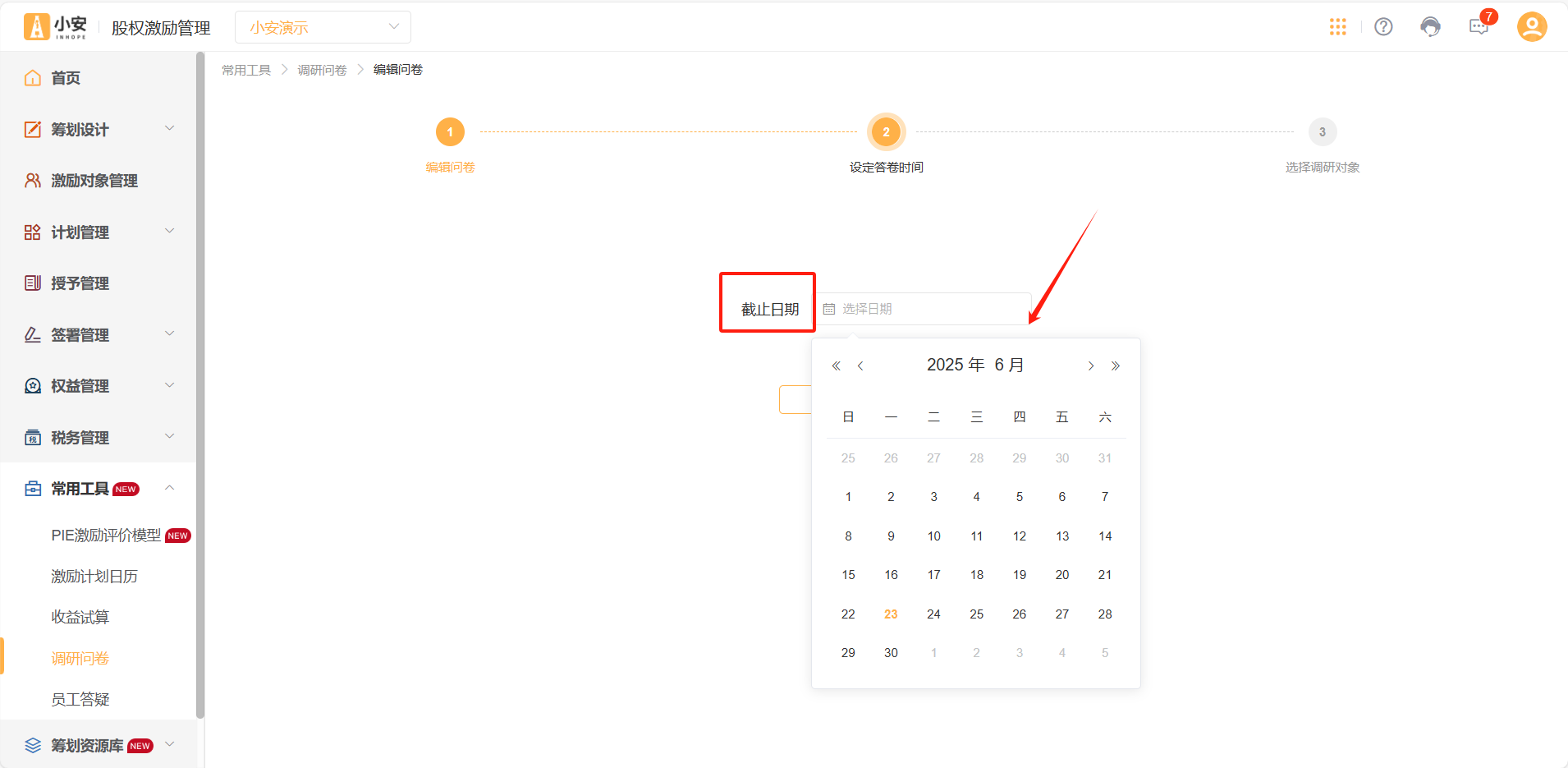
点击【下一步】,选择接收问卷的人员,可以分别选择:统筹方/激励对象。
*注意:这里需要提前在【系统设置】-【统筹方管理】、【激励对象管理】维护好人员的邮箱信息。
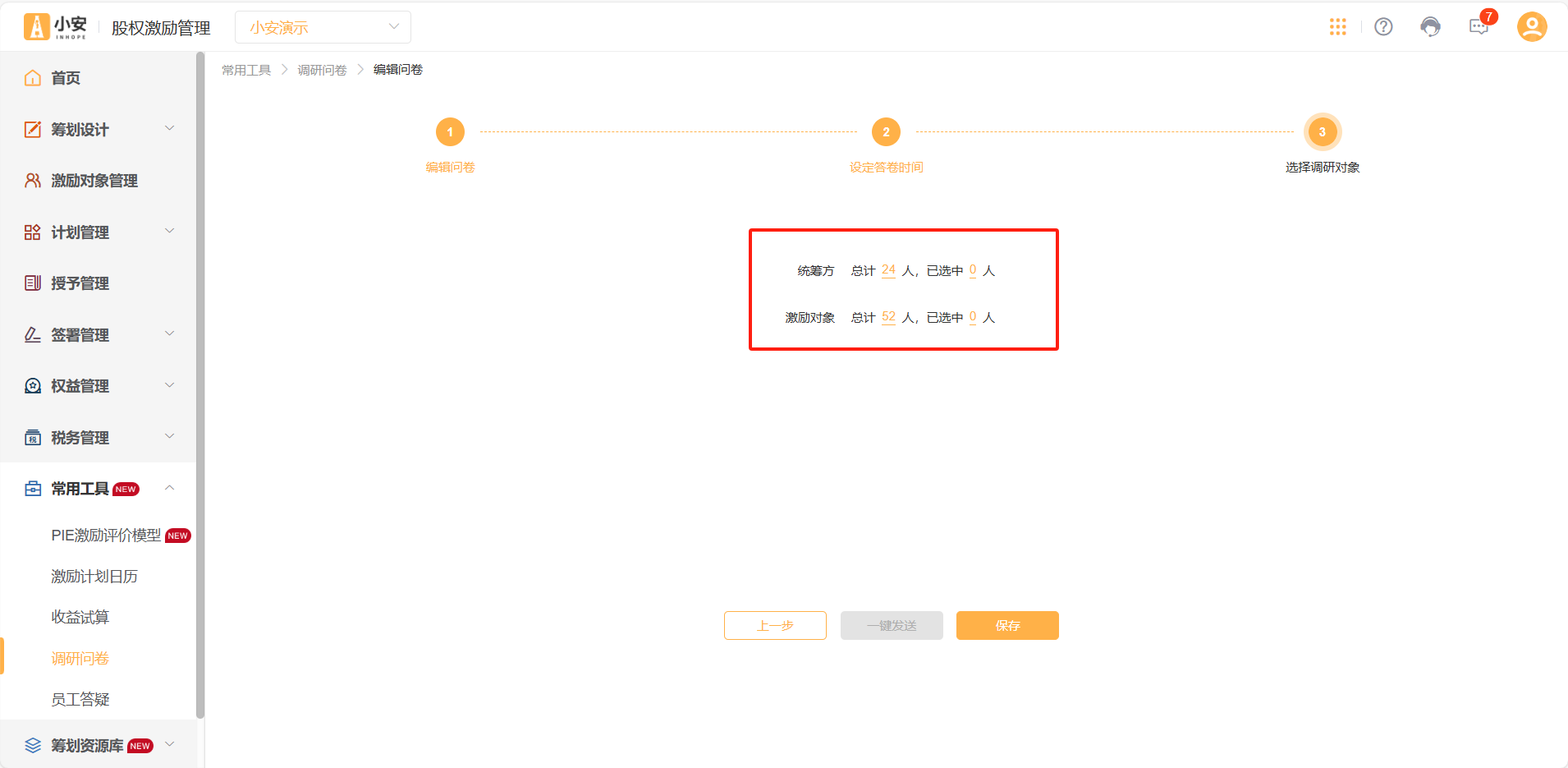
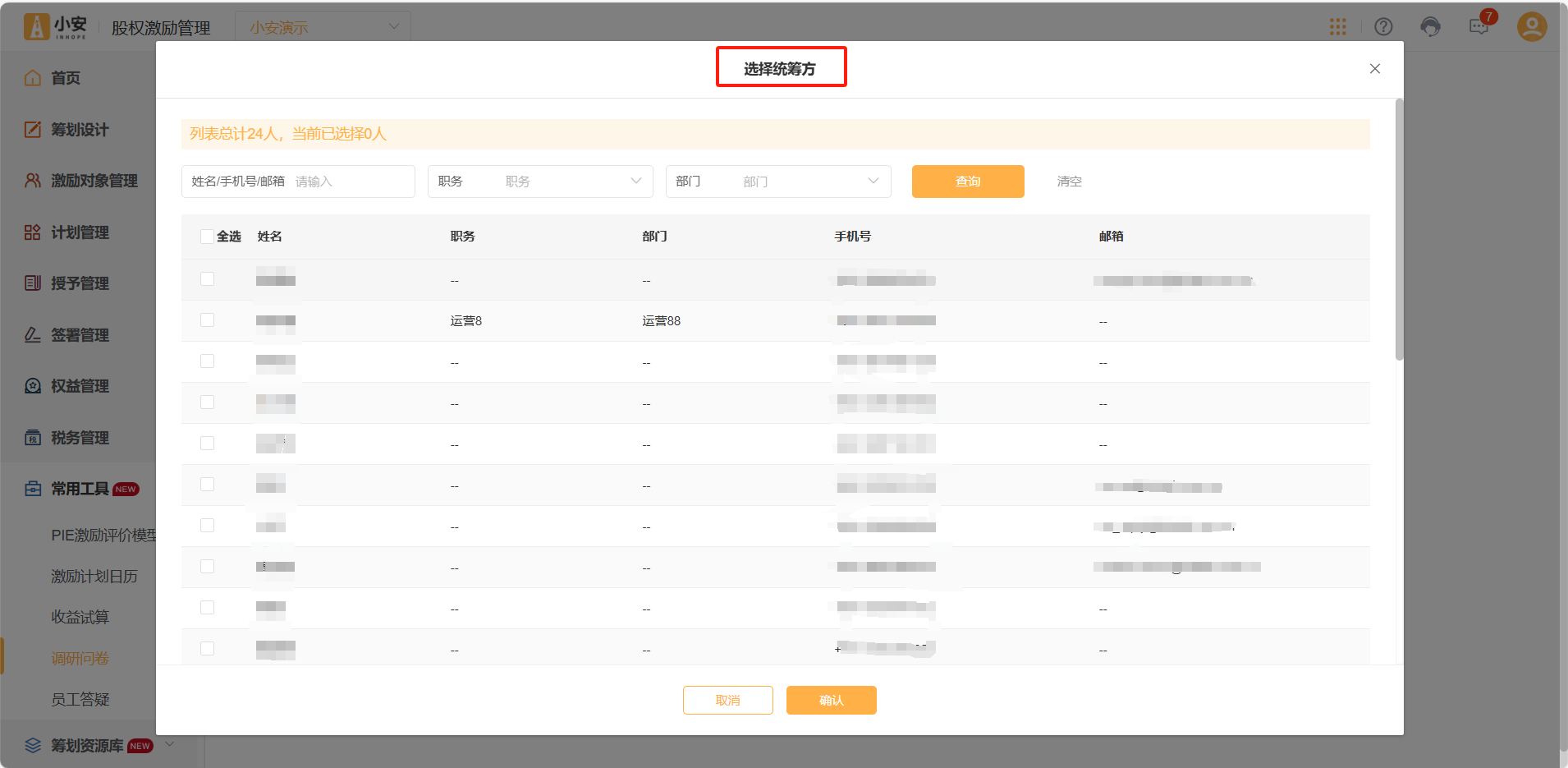
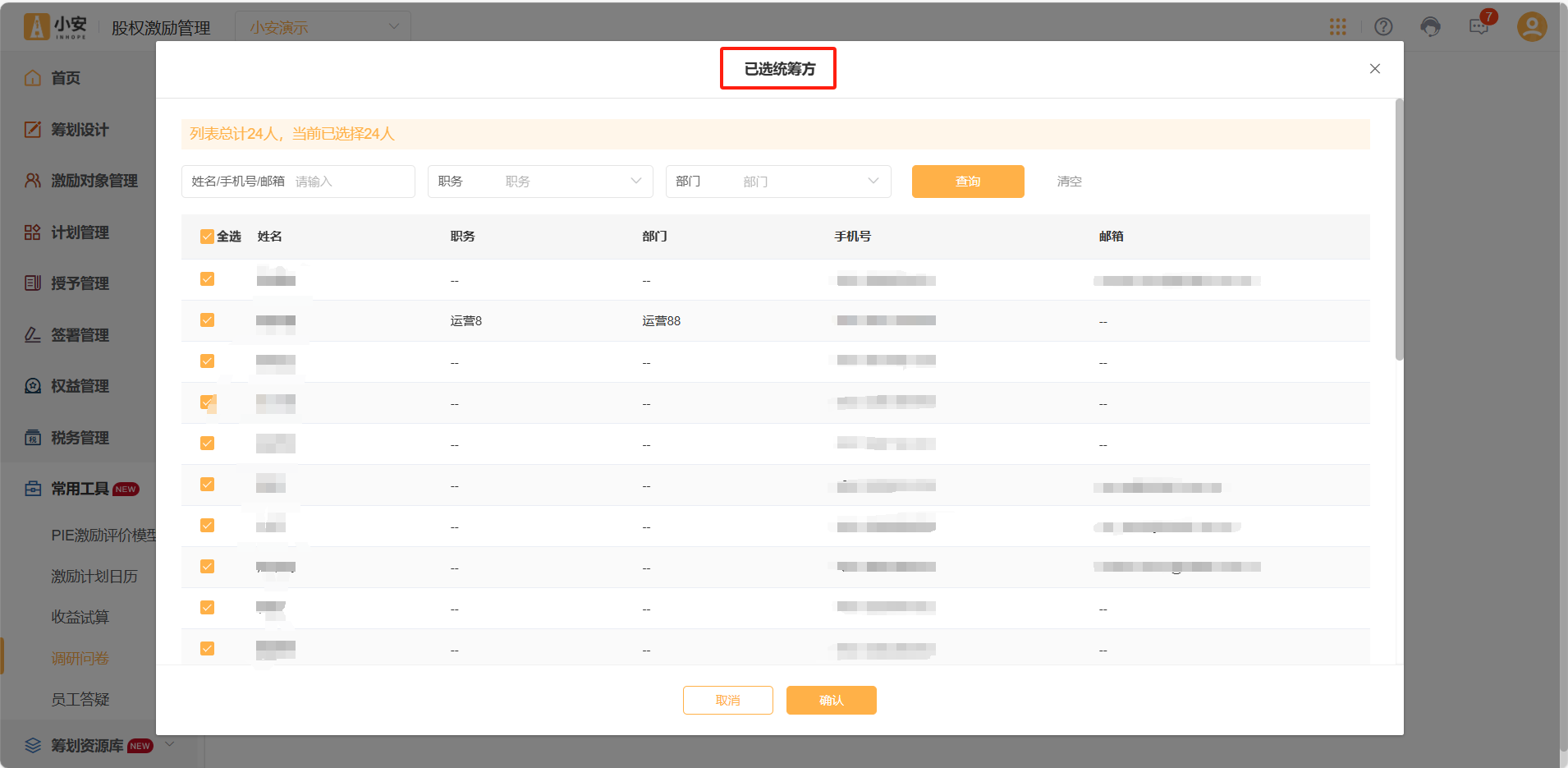
点击【一键发送】,调研问卷将以短信/邮件方式发送给调研对象。(用户既有手机号又有邮箱时,仅会发送短信)
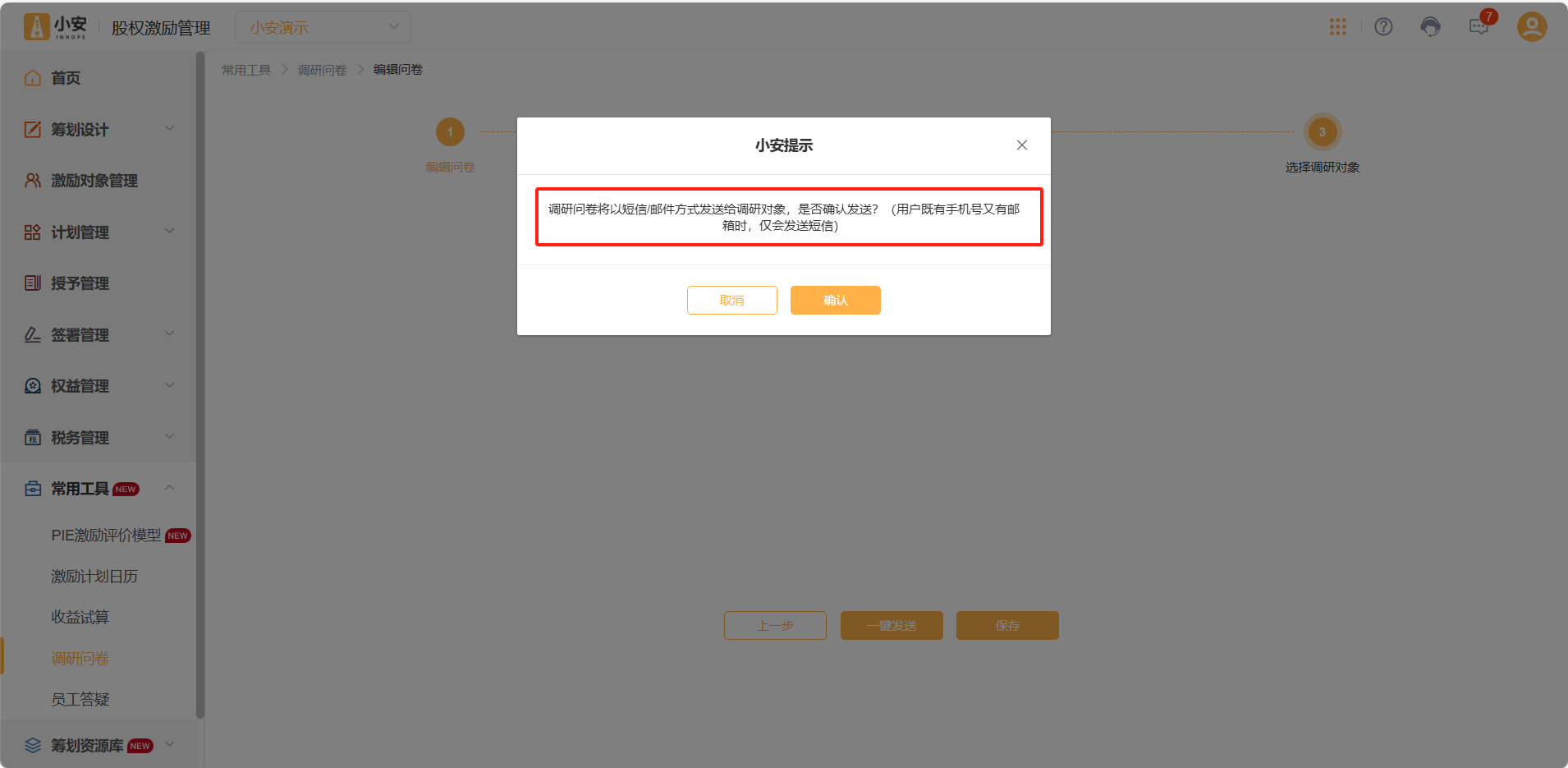
发送成功后,统筹方可以通过邮件内的指引完成问卷填写。
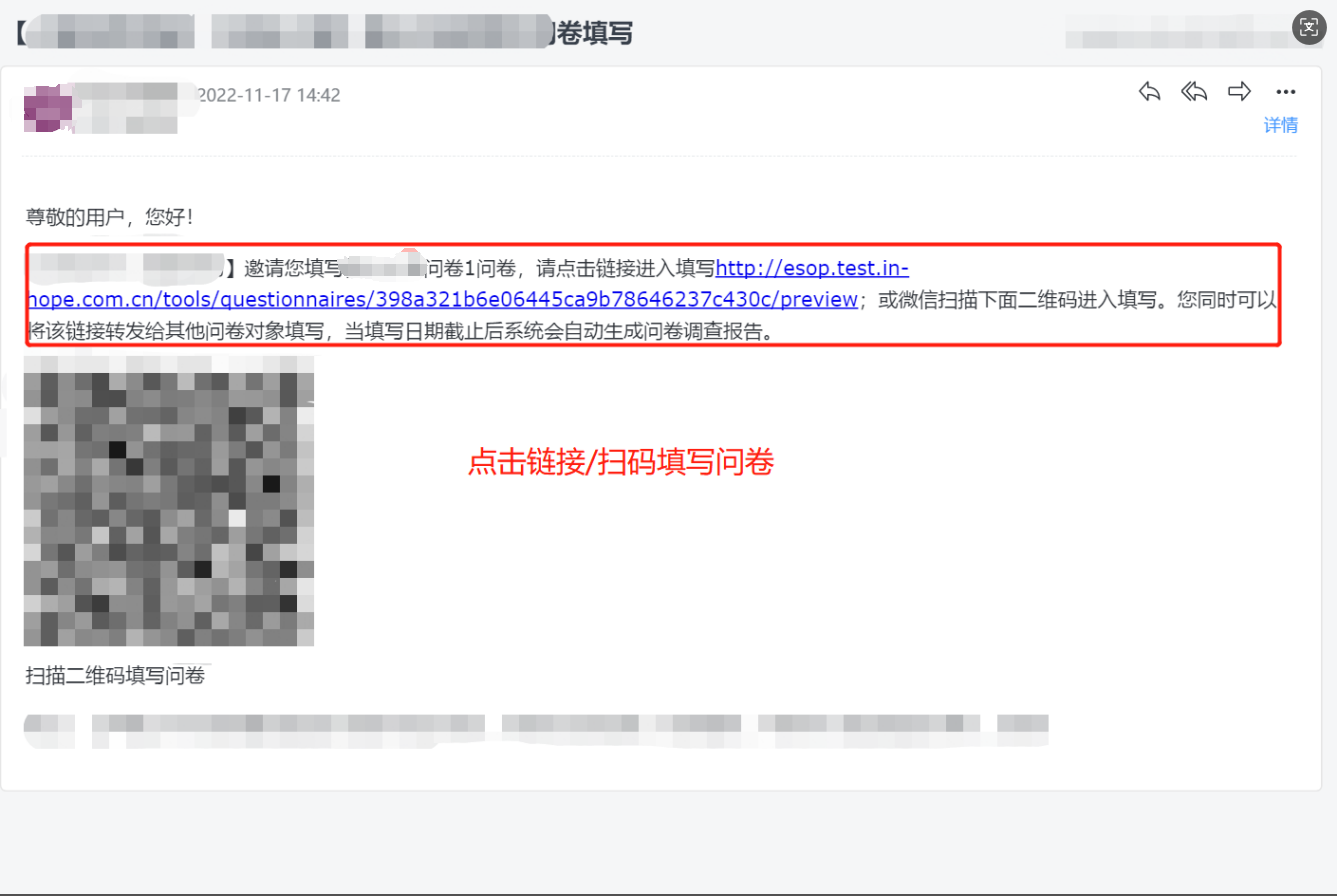
同时,发起人可以在页面中看到问卷状态以及答题人数。
也可以进行“复制”、“删除”的操作。
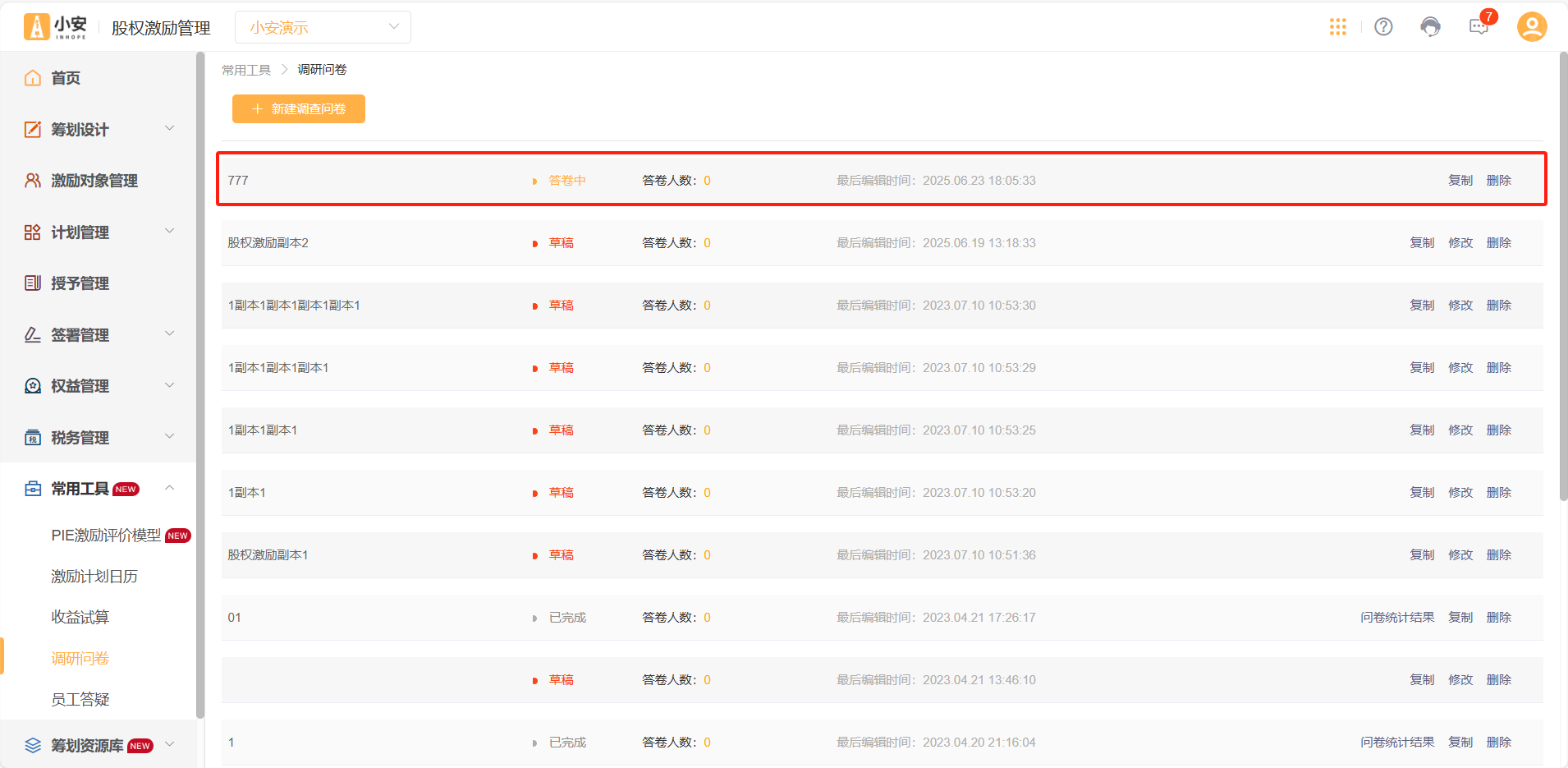
答题完成后,可以在该页面查看答题结果。
8.5员工答疑
在【员工答疑】模块,统筹方可以“添加常见问答”,可以选择系统提供的问答,或是自定义新建。
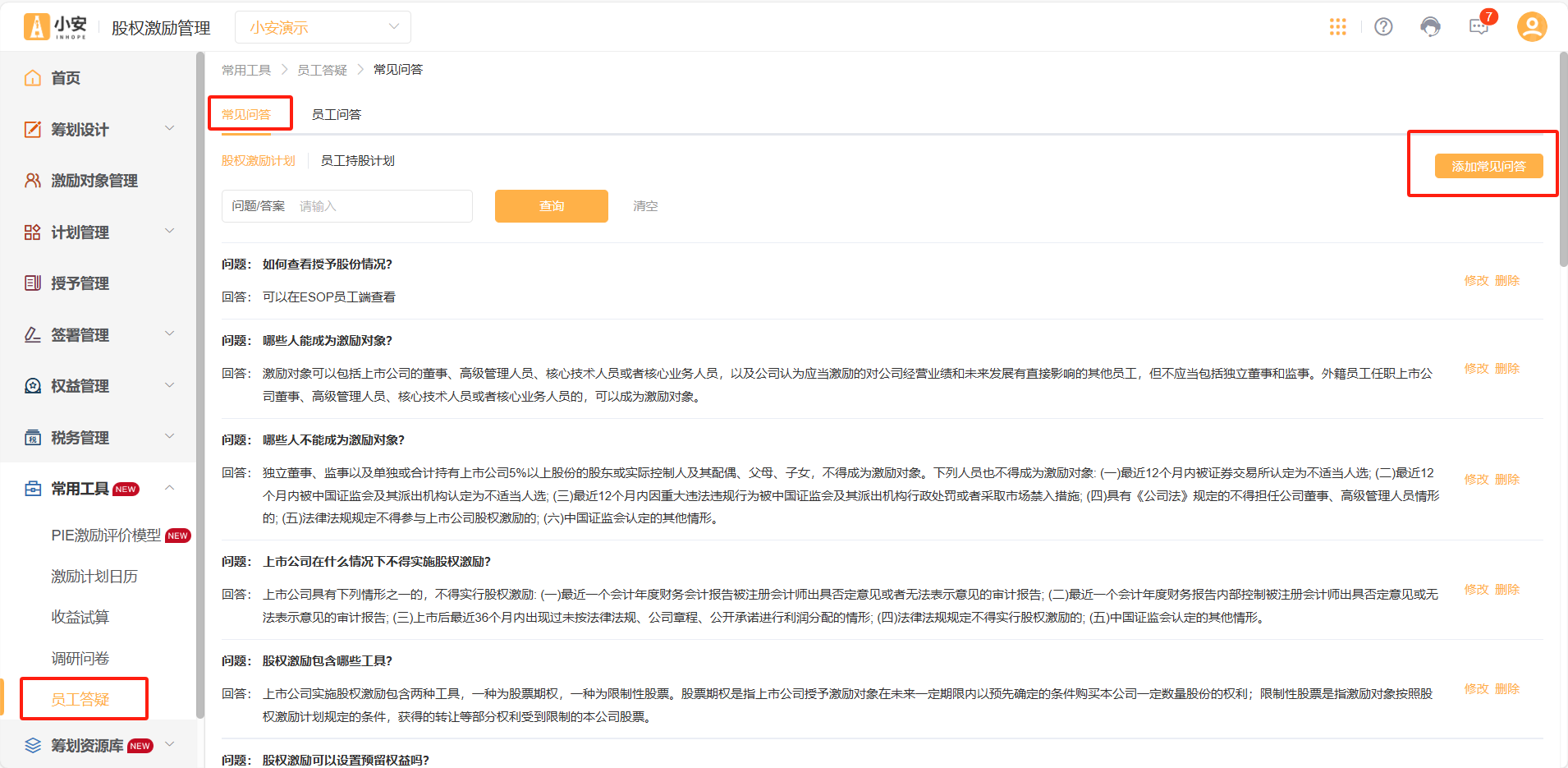
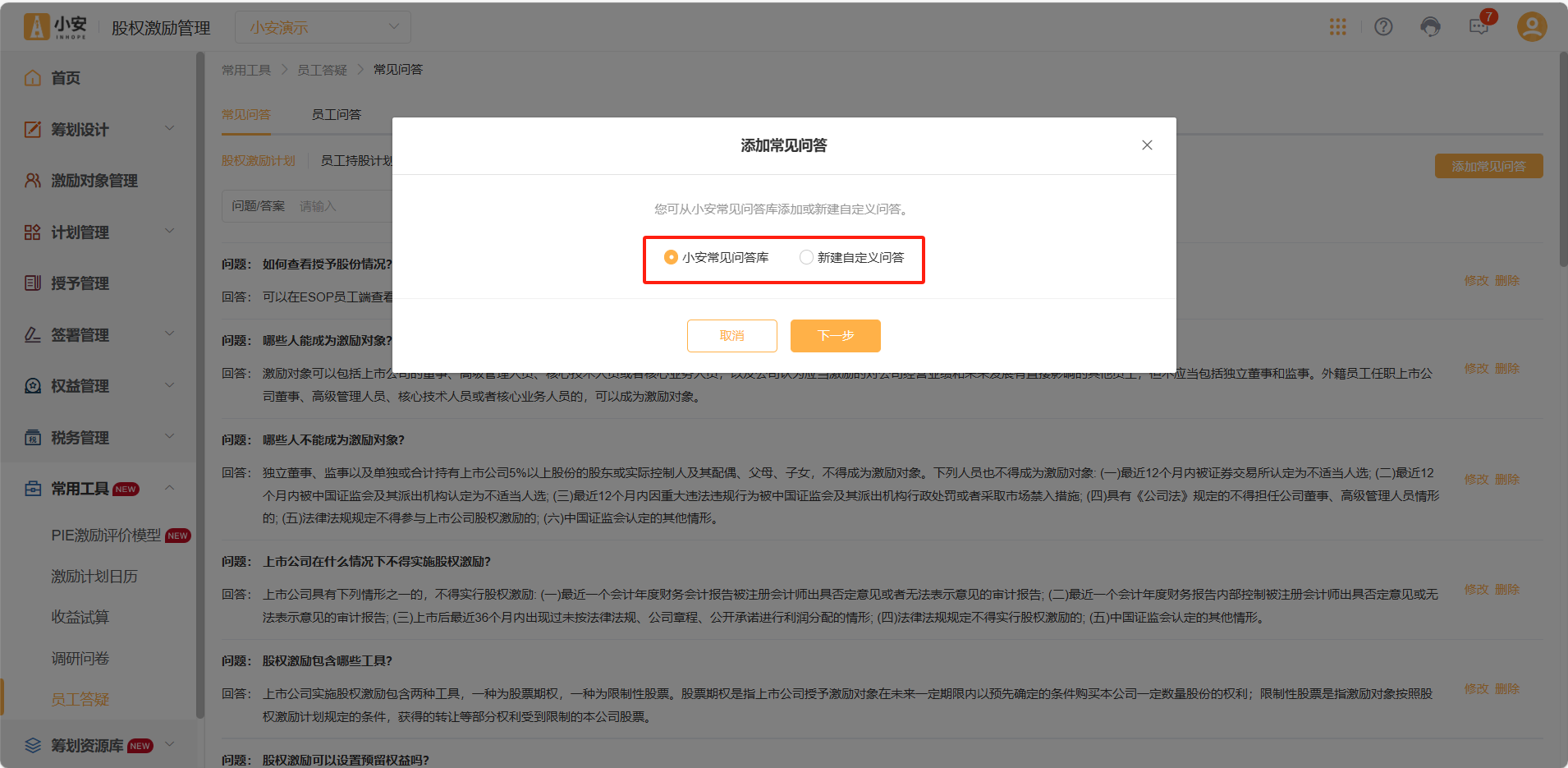
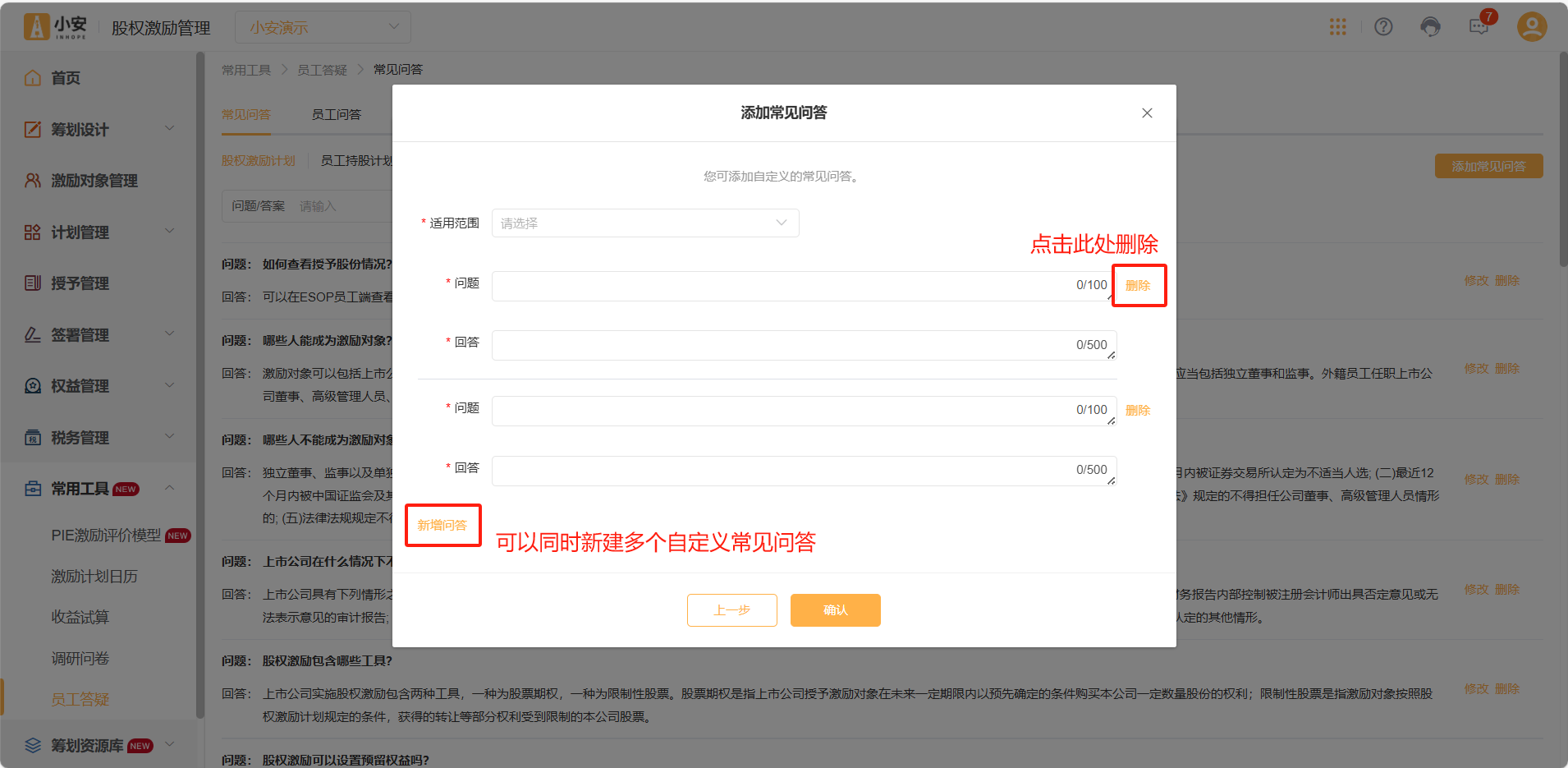
统筹方可以针对激励对象提出的问题作出回答,对于常见的普适性问题,可以通过“复制到常见问答”,供其他激励对象查看。
激励对象在员工端的提问,统筹方可以通过邮件形式接收道提醒,同时在【最新问答】、【未回答问题】栏目中也会显示,统筹方可以进行在线答复。
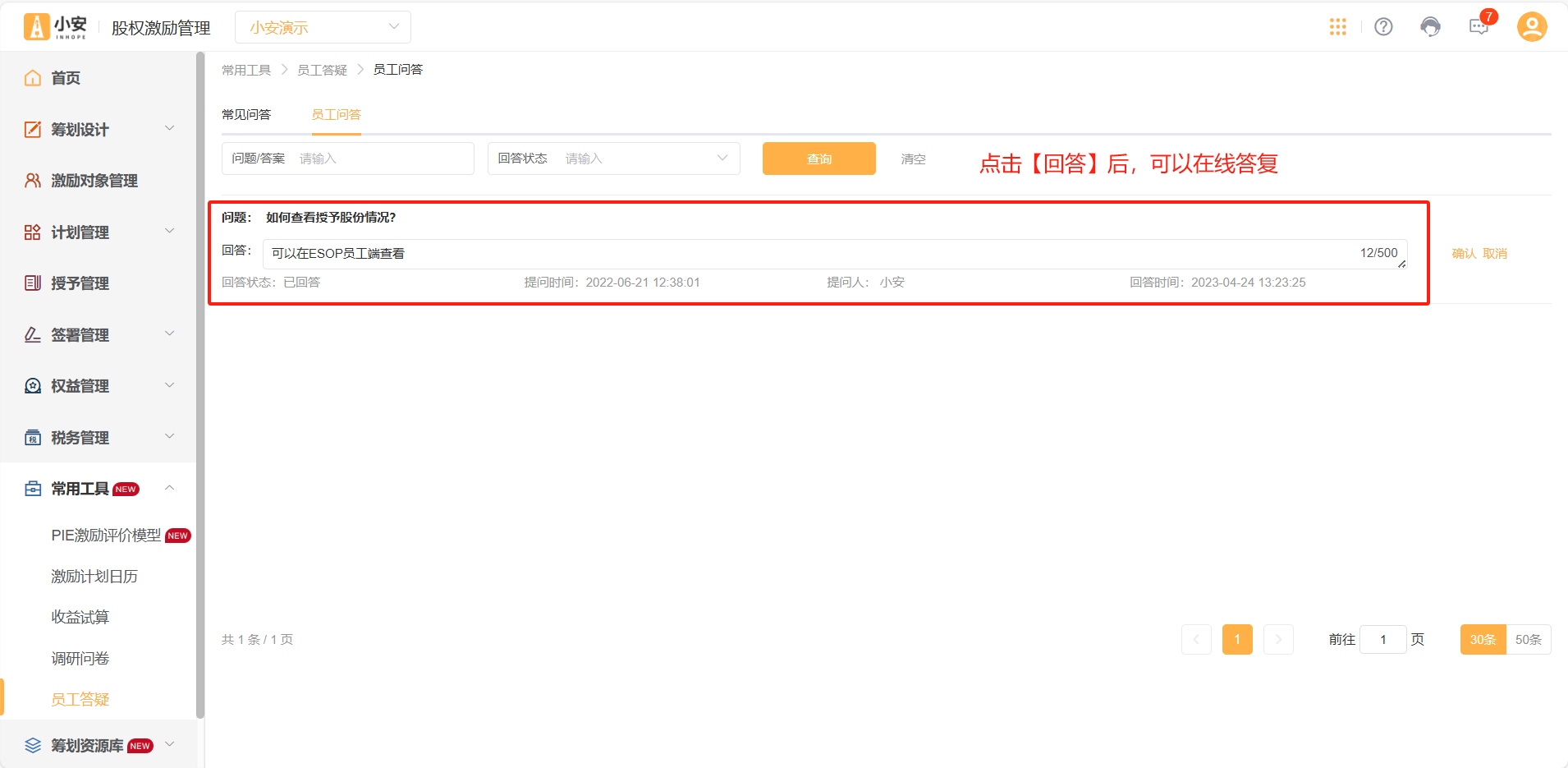
系统支持“复制到常见问答”、“编辑答案”、“删除”等操作。
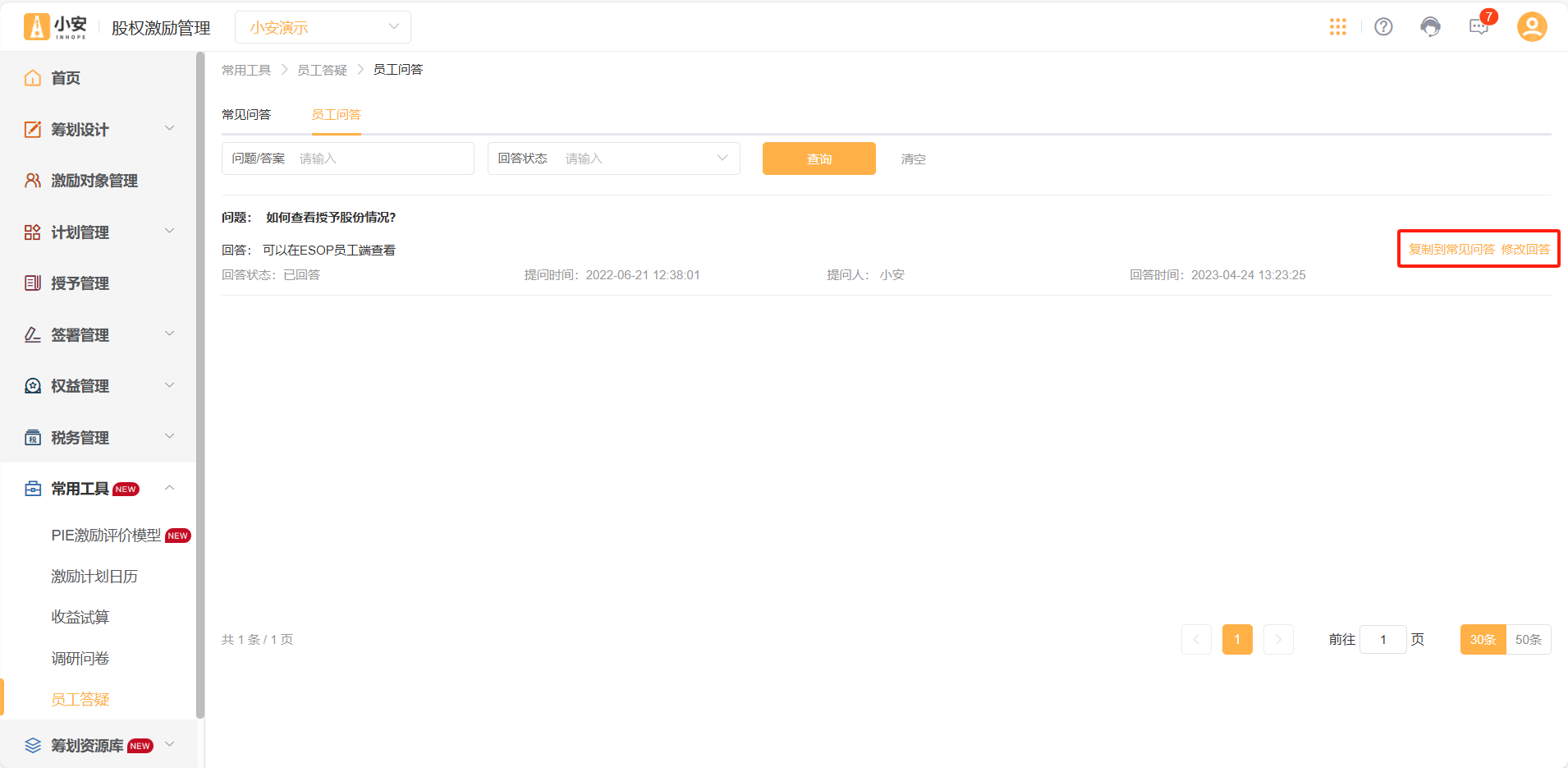
9.筹划资源库
9.1股权激励法规
点击【筹划资源库】-【股权激励法规】,系统汇总了各个板块与股权激励相关的法规。
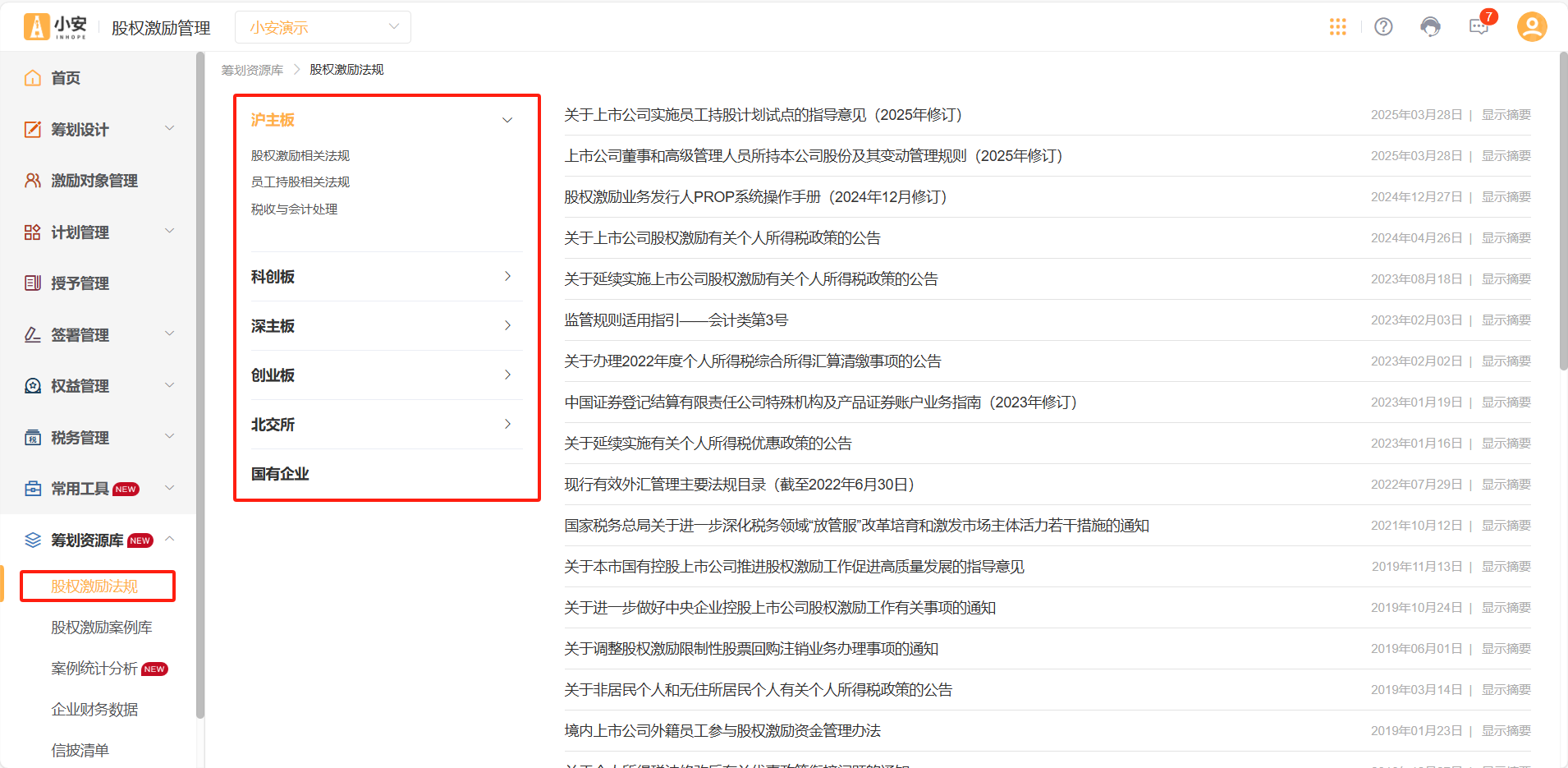
点击“法规标题”,即可跳转至法规详情页面。
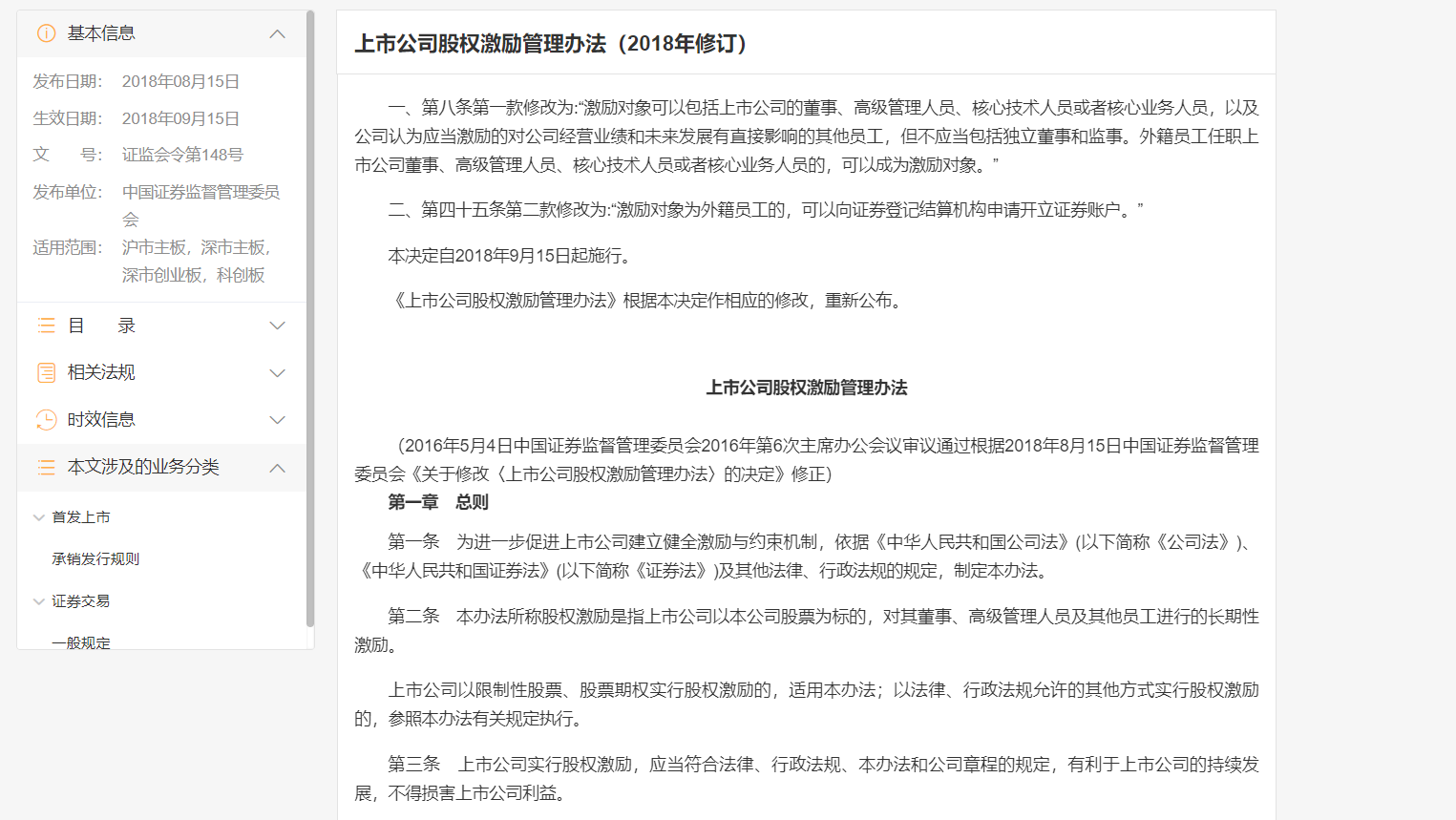
9.2股权激励案例库
点击【筹划资源库】-【股权激励案例库】,系统收录了市面上的股权激励计划方案。
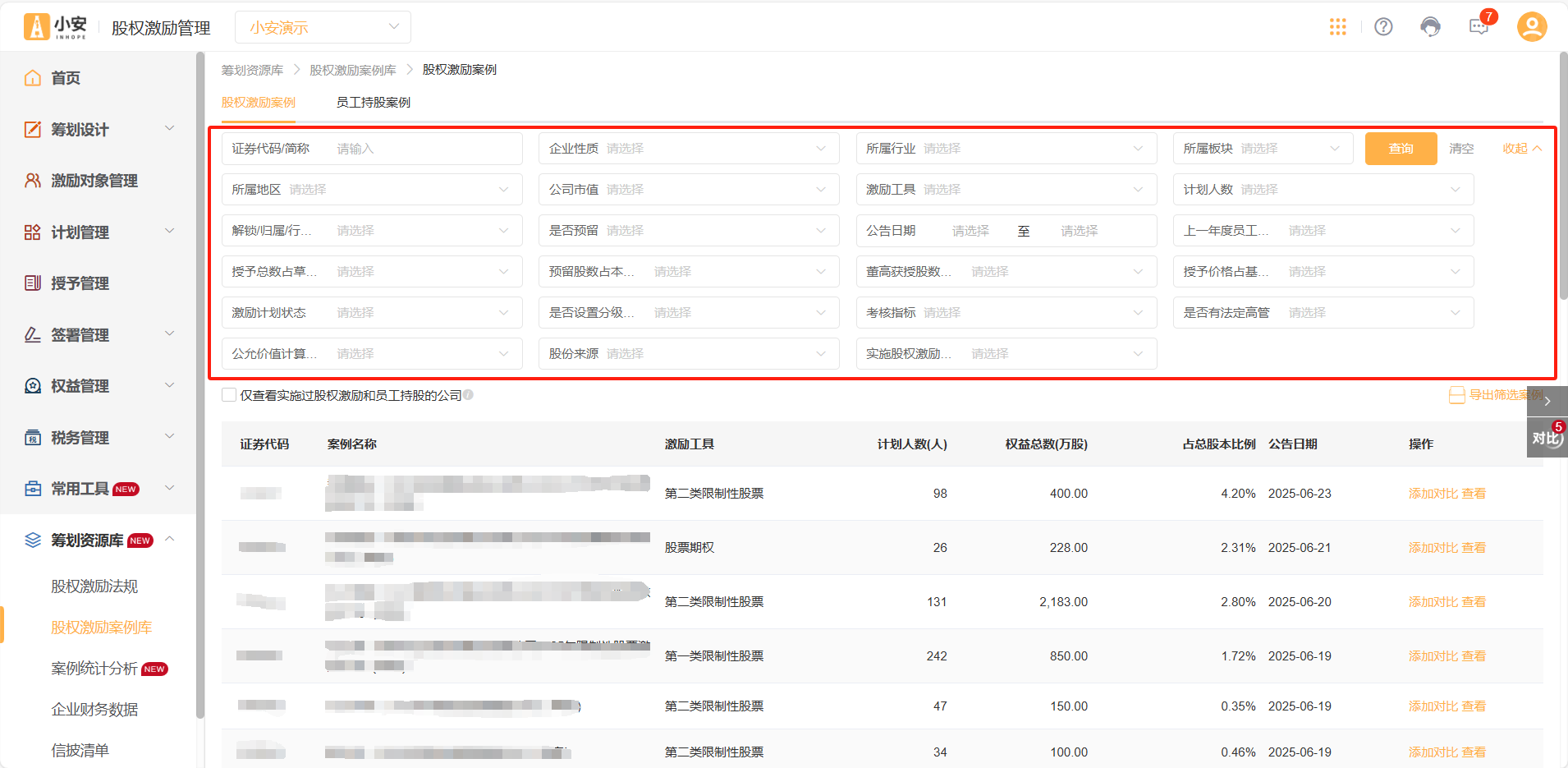
统筹方可以通过对“证券代码/简称”、“企业性质”、“所属行业”、“所属板块”、“所属地区”、“公司市值”、“激励工具”、“计划人数”、“解锁/行权安排”、“是否预留”、“权益来源”、“公告日期”等22个筛选维度,来定位想要查询的股权激励案例。
点击【员工持股计划】即可查看系统收录的员工持股计划案例,检索与内容展现形式同【股权激励案例】板块一致。
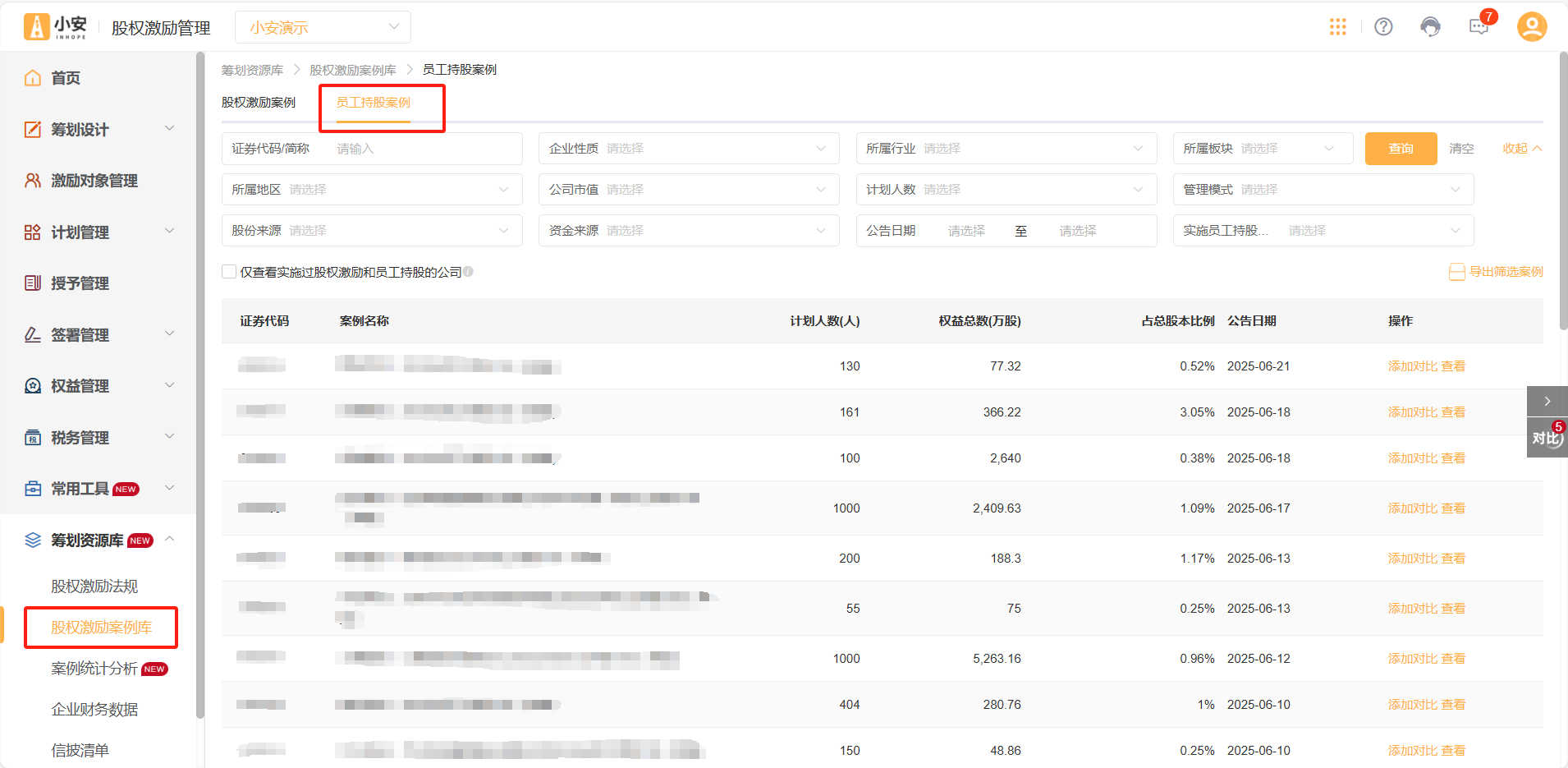
点击【导出筛选案例】,即可以Excel文档的形式导出相关数据;支持以案例查看、以激励工具导出两种形式。

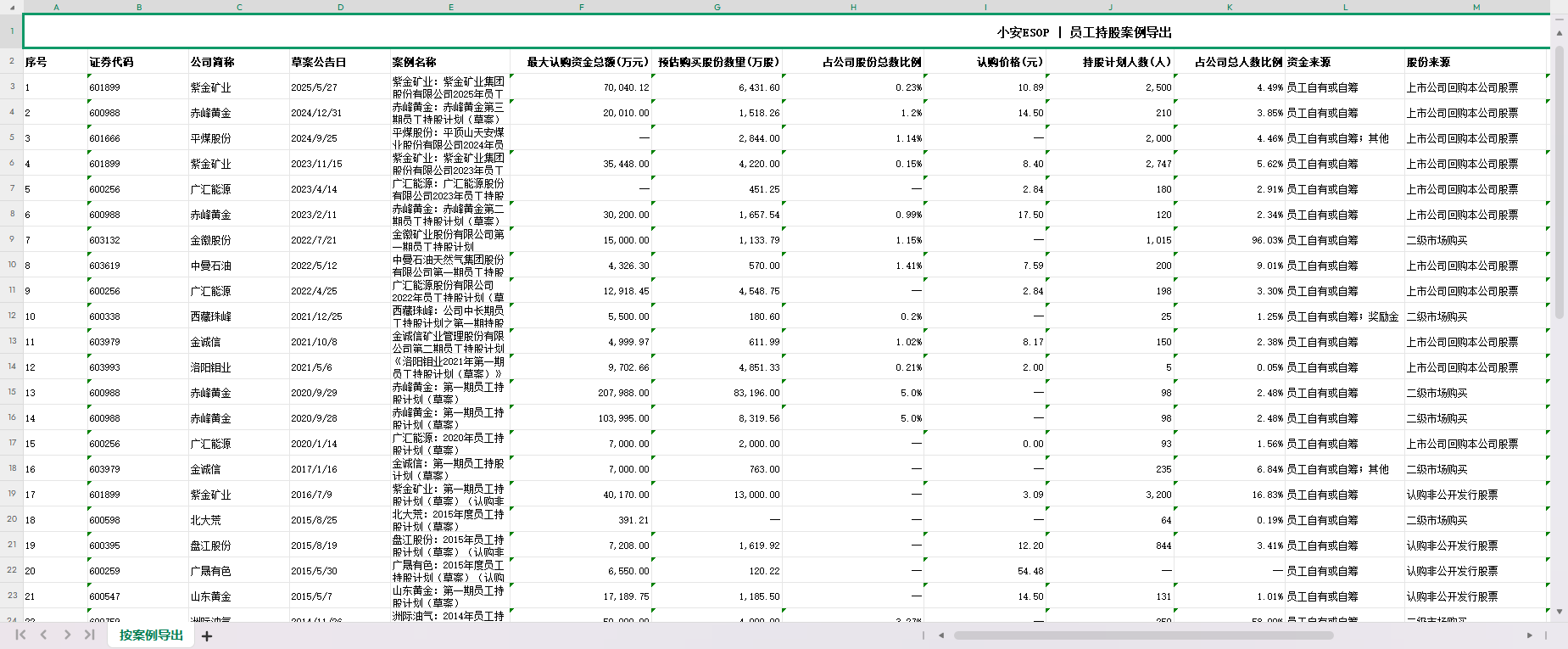
点击某个股权激励案例,即可进入案例详情页。统筹方可以查看该公司的公司信息:包含了公司概览、公司三年财务数据分析等;以及该计划的方案信息:包含了方案概览、授予信息、授予价格、考核方案。
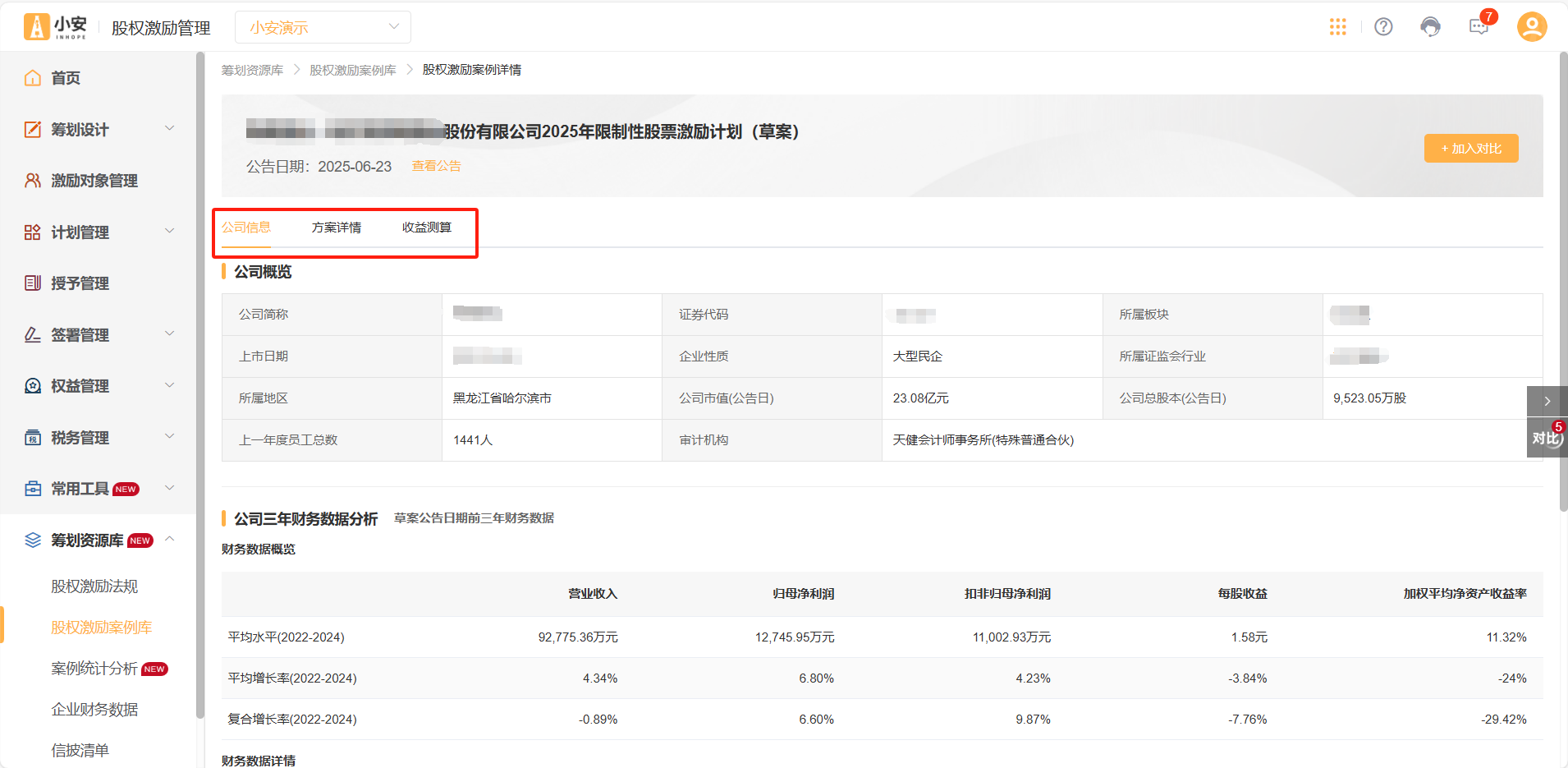
若该公司的激励计划实施进度相对成熟,系统即可计算出该计划的PIE评分,会展示在方案详情页面。
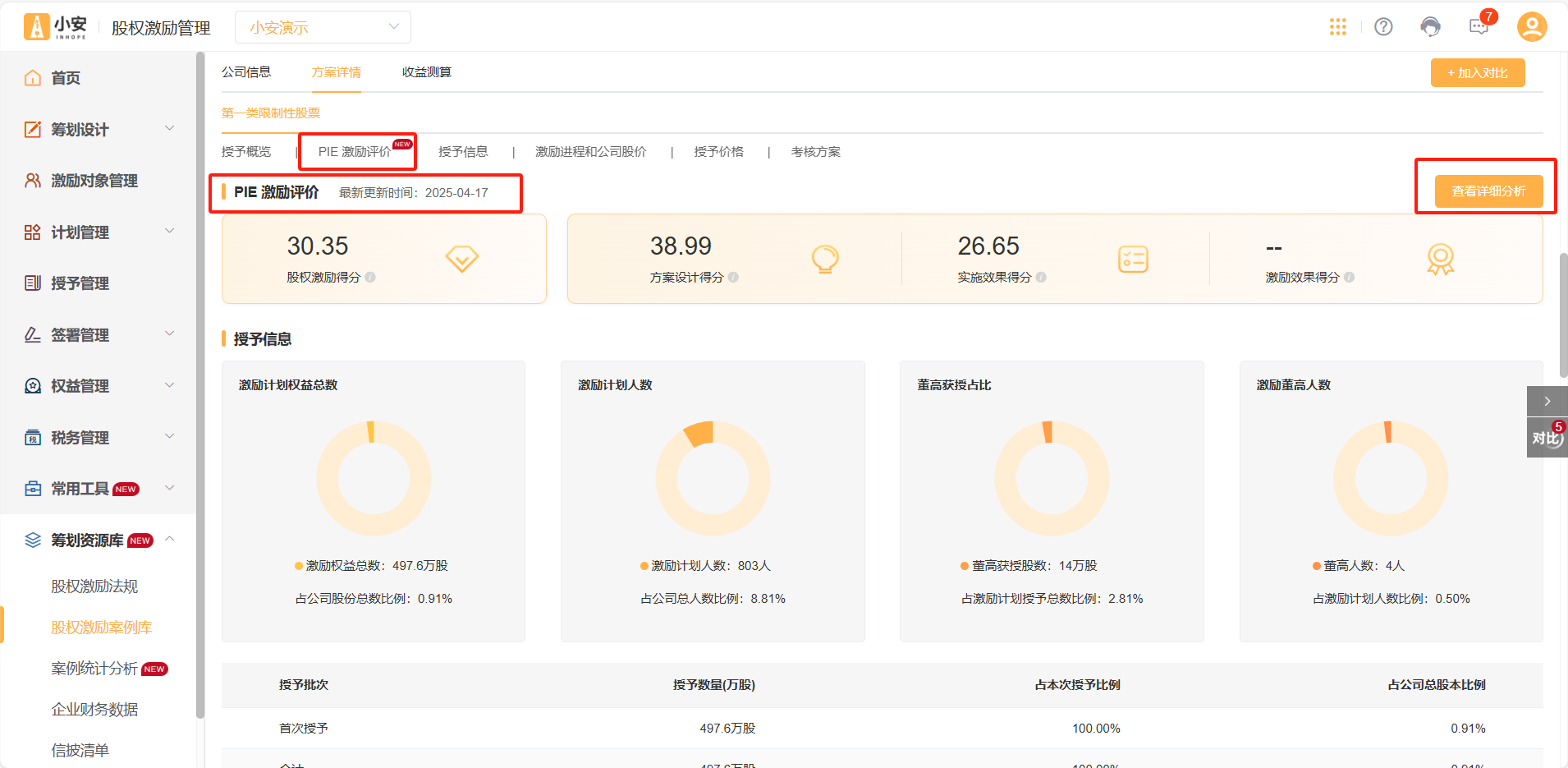
点击即可查看详细分析。
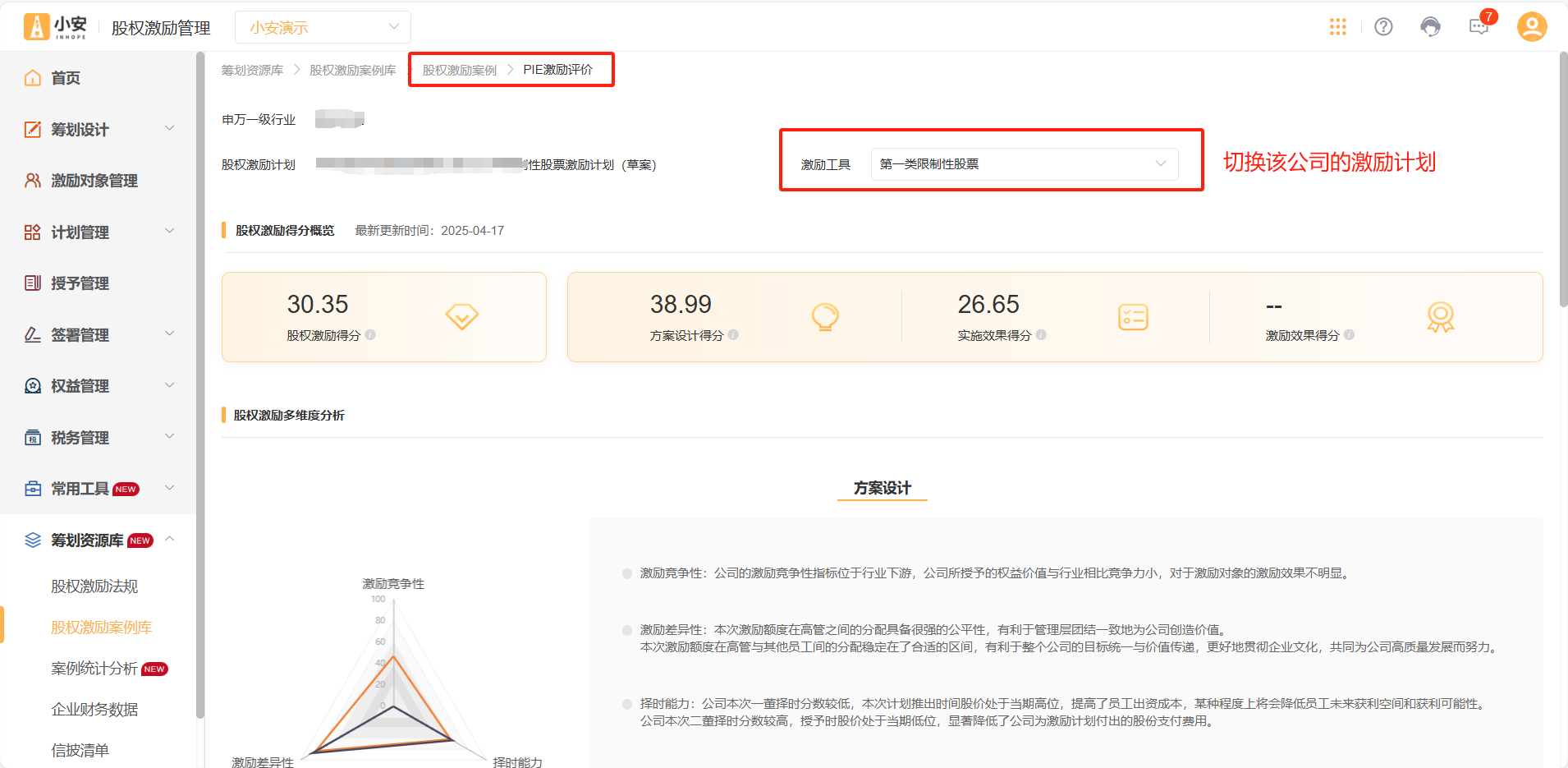
若是在案例库中检索到本公司的方案案例,系统支持一键根据该案例的信息创建激励计划。
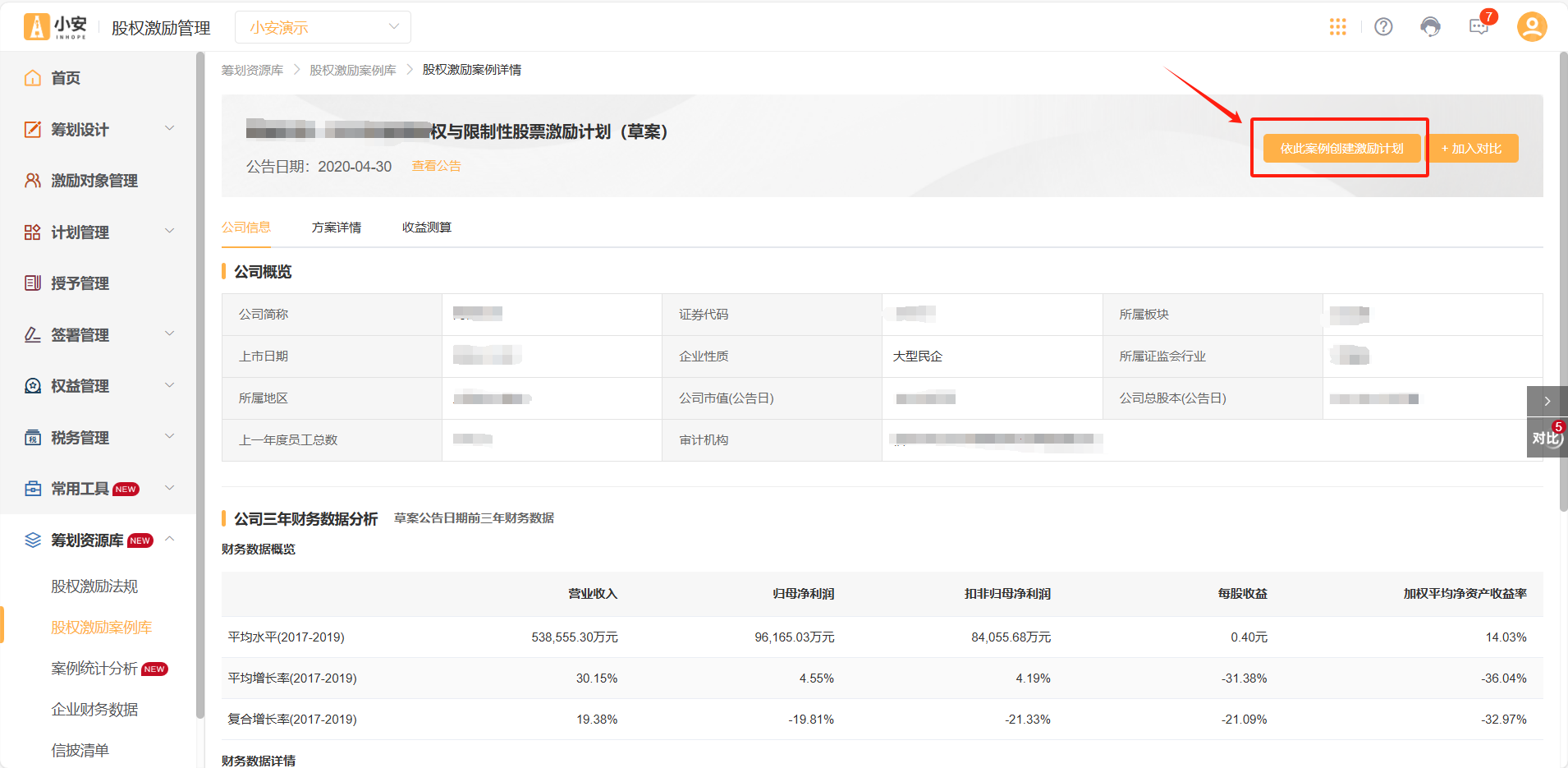
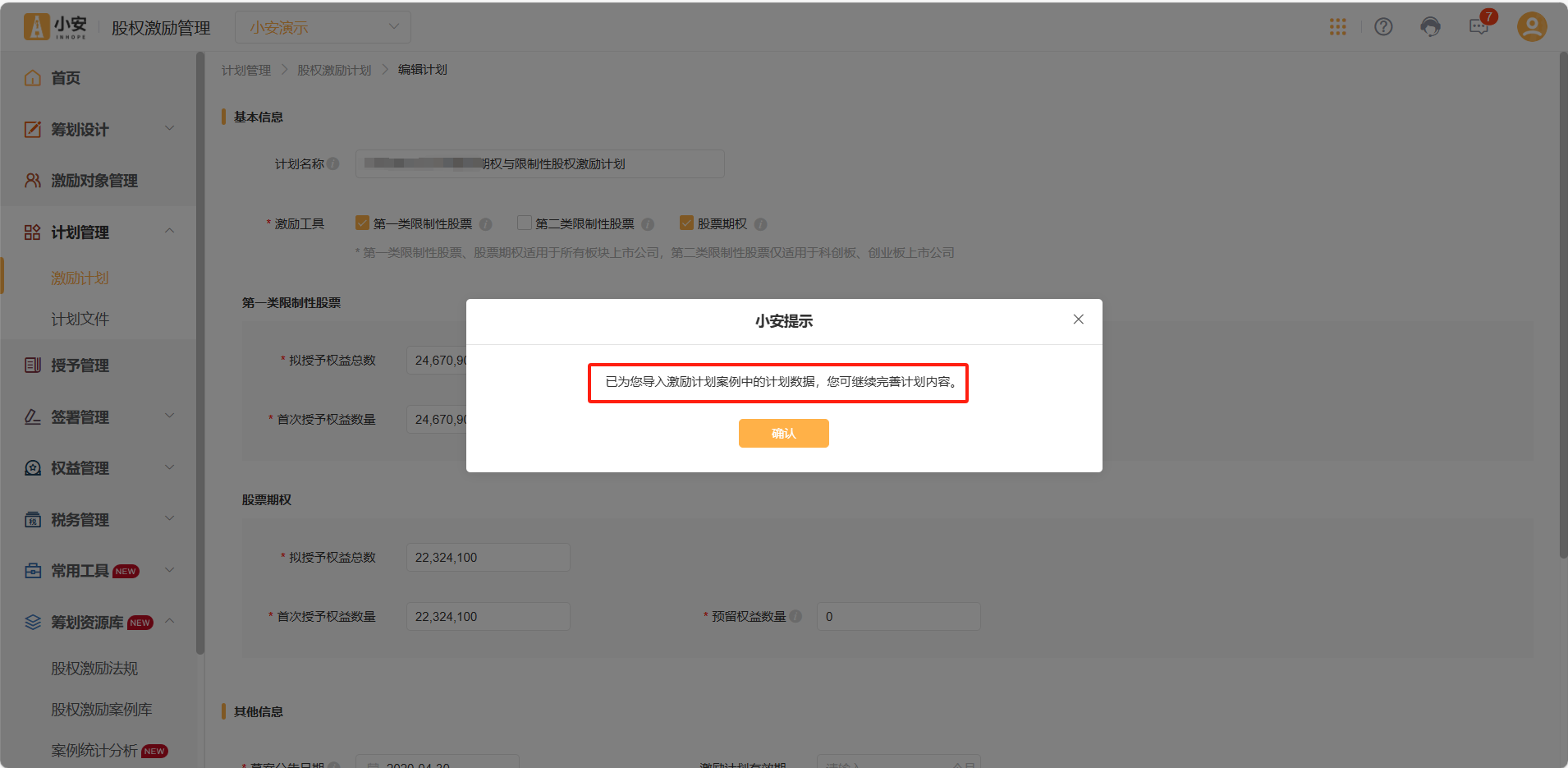
点击【查看公告】,即可跳转至对应公告页面。
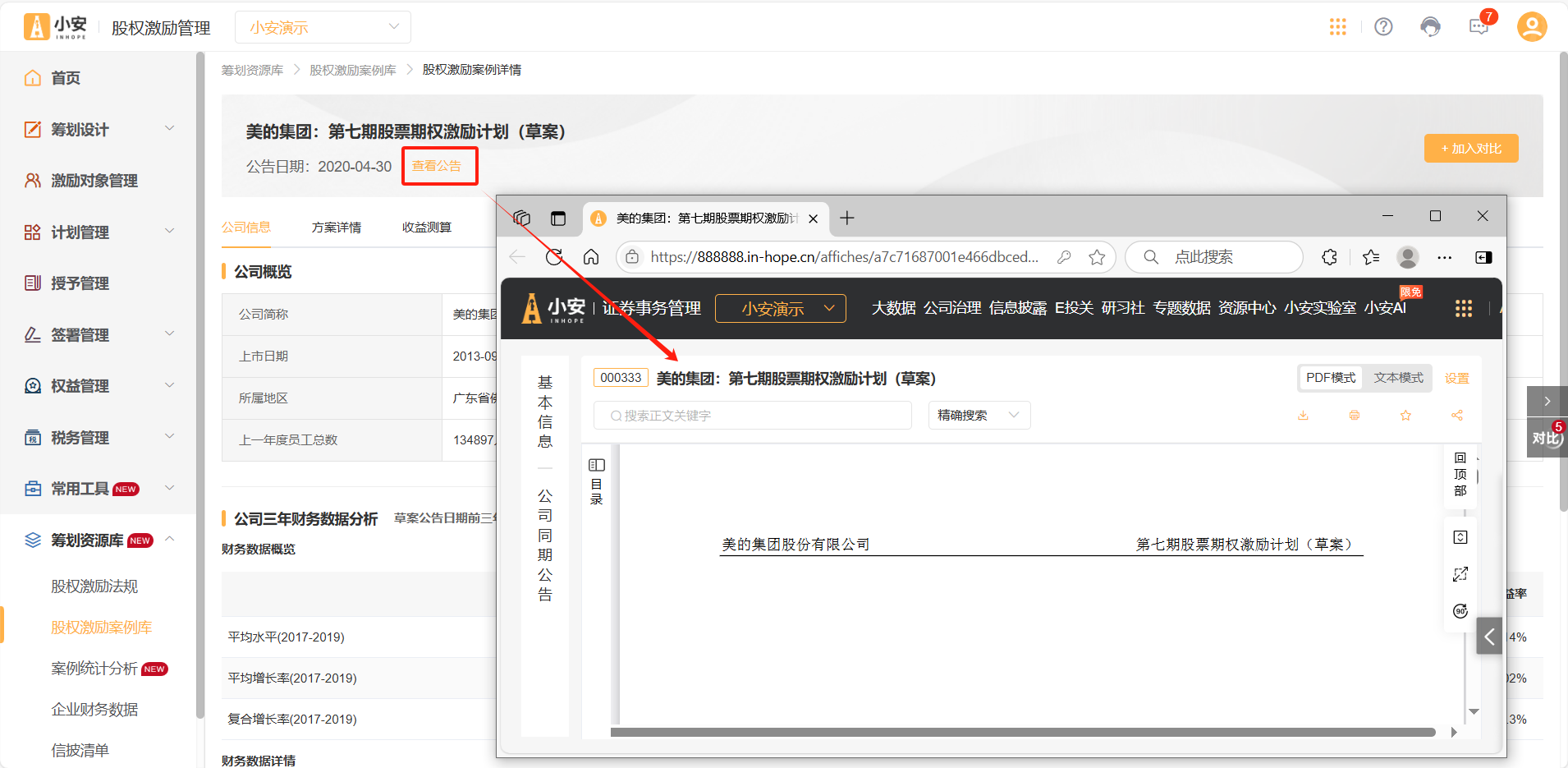
点击【加入对比】,即可添加至对比列表中。
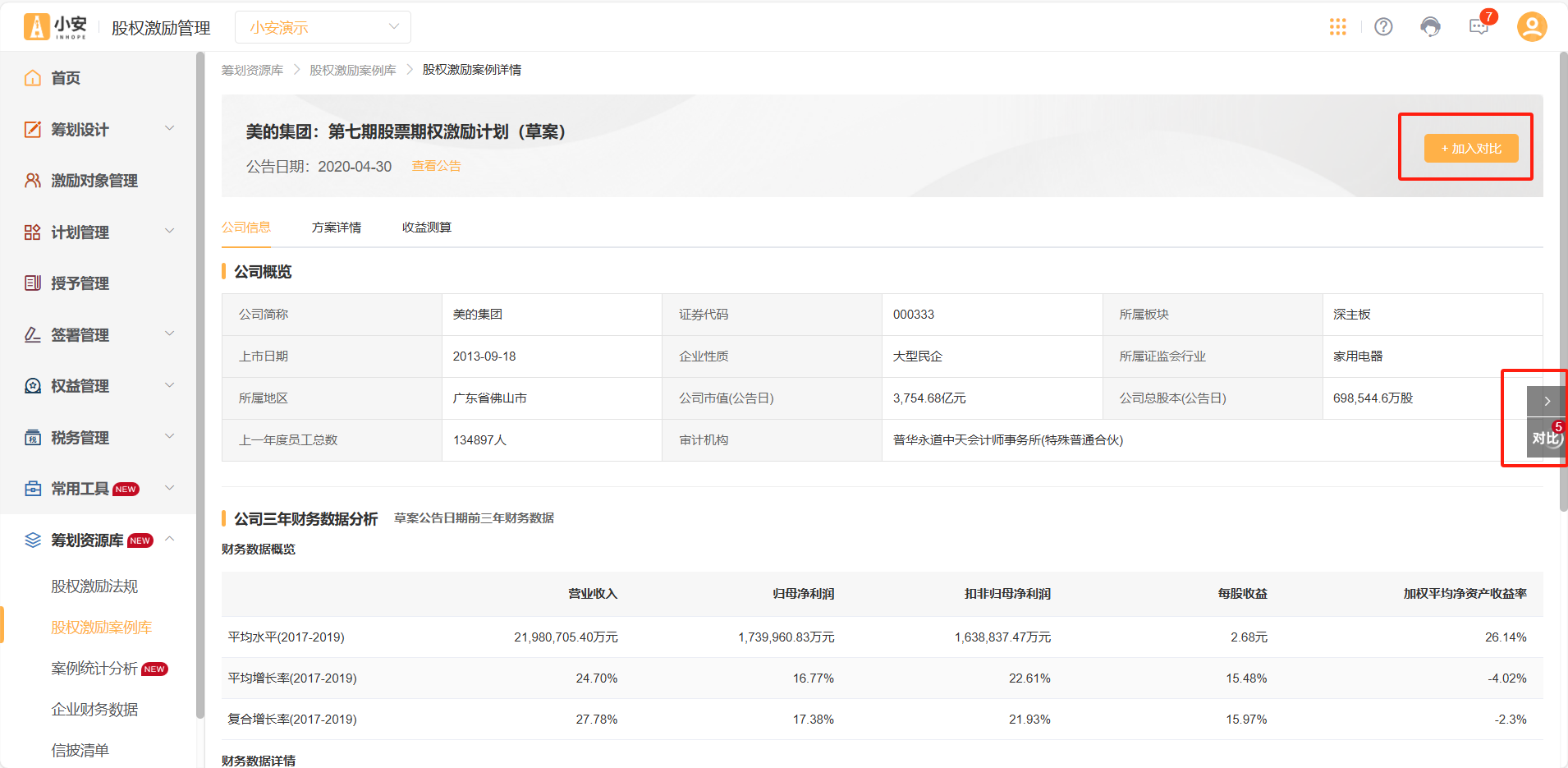
股权激励案例库板块支持统筹方自定义设置对比项,在方案列表中选择需要对比的方案,点击右侧【+对比】,即可添加至对比列表。
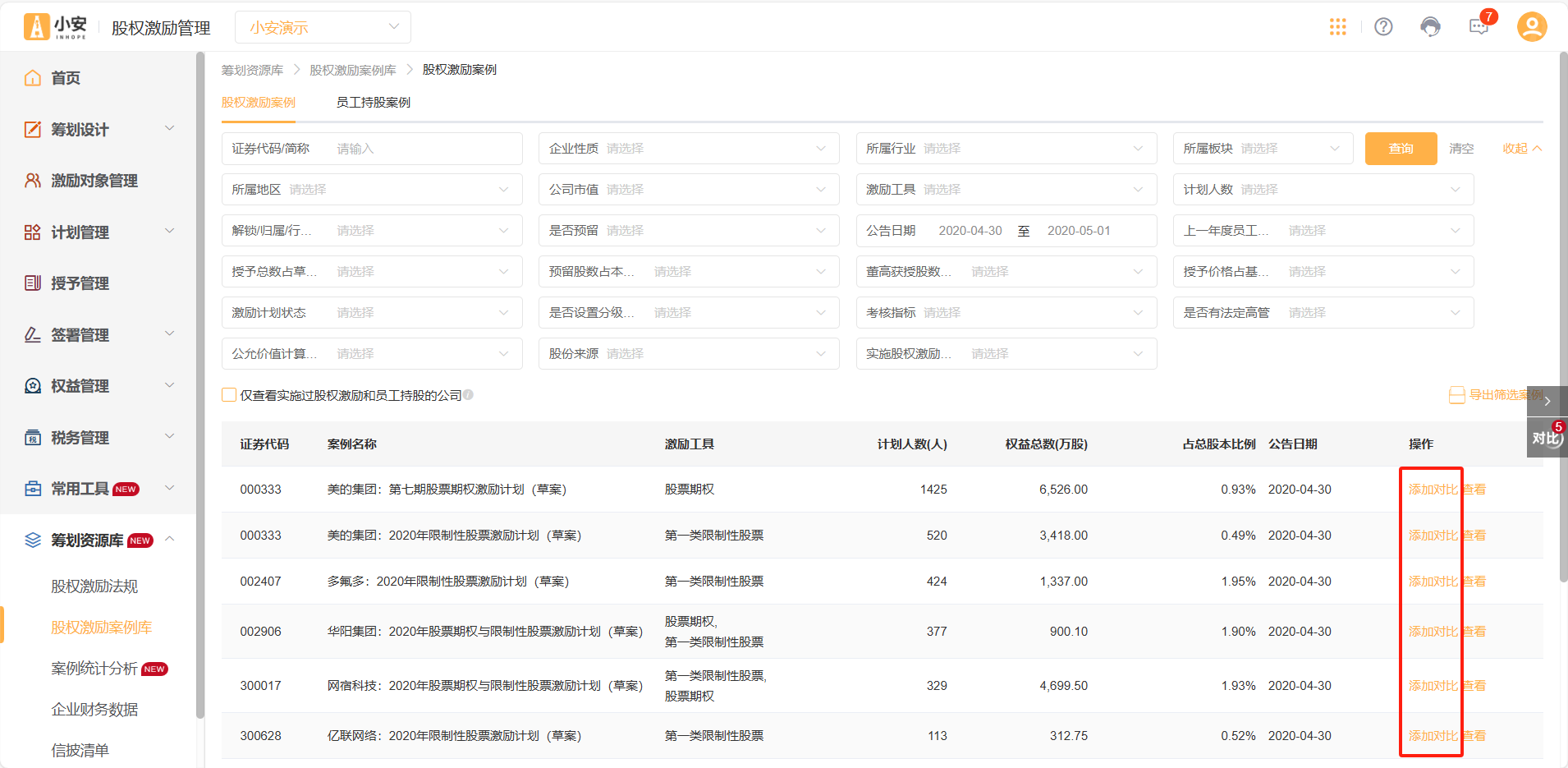
点击页面右侧【对比】按钮,即可展开对比列表,点击【开始对比】,即可对比最多5个股权激励方案。
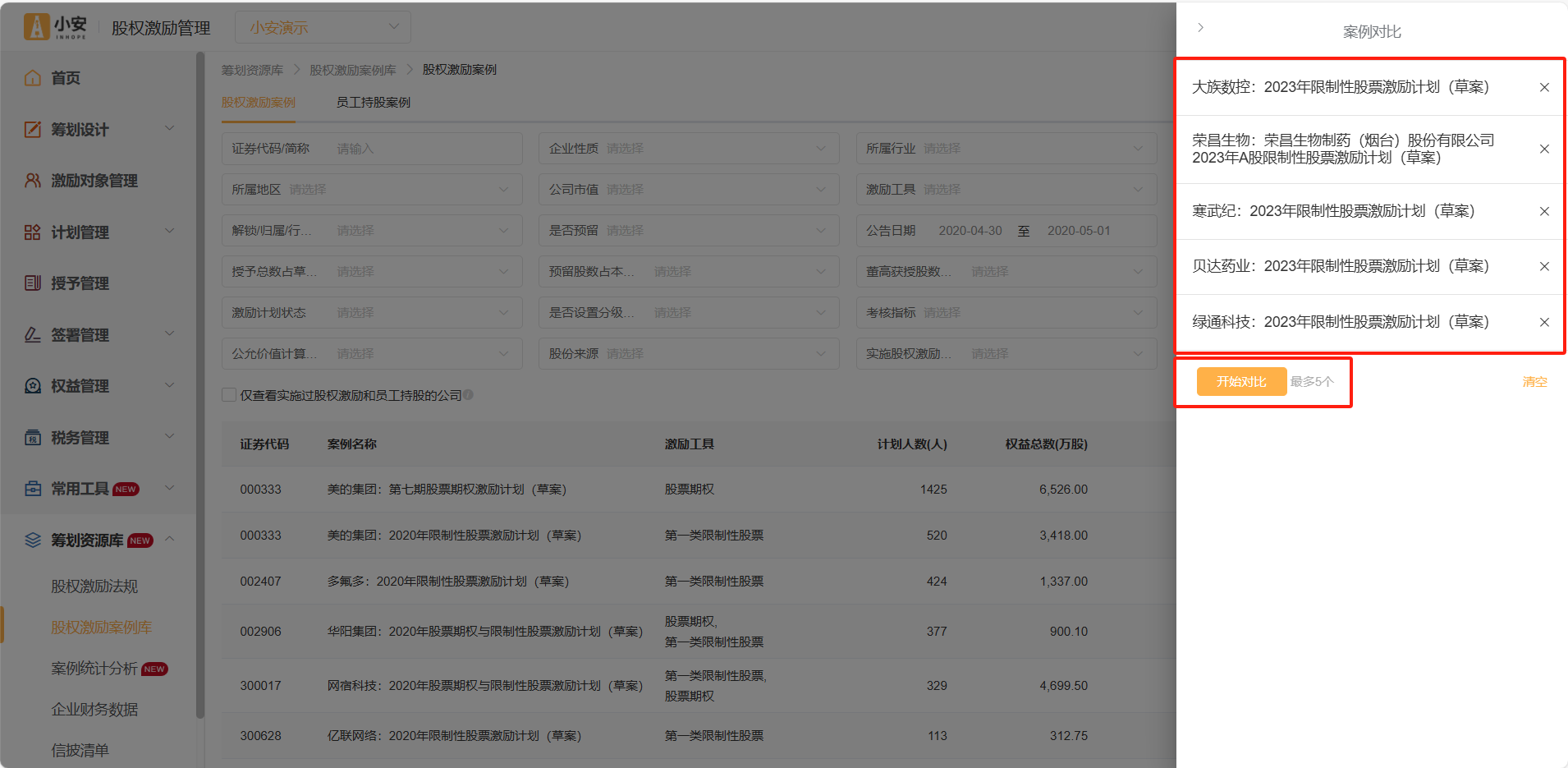
进入对比页面后,可以查看多个方案的信息对比。
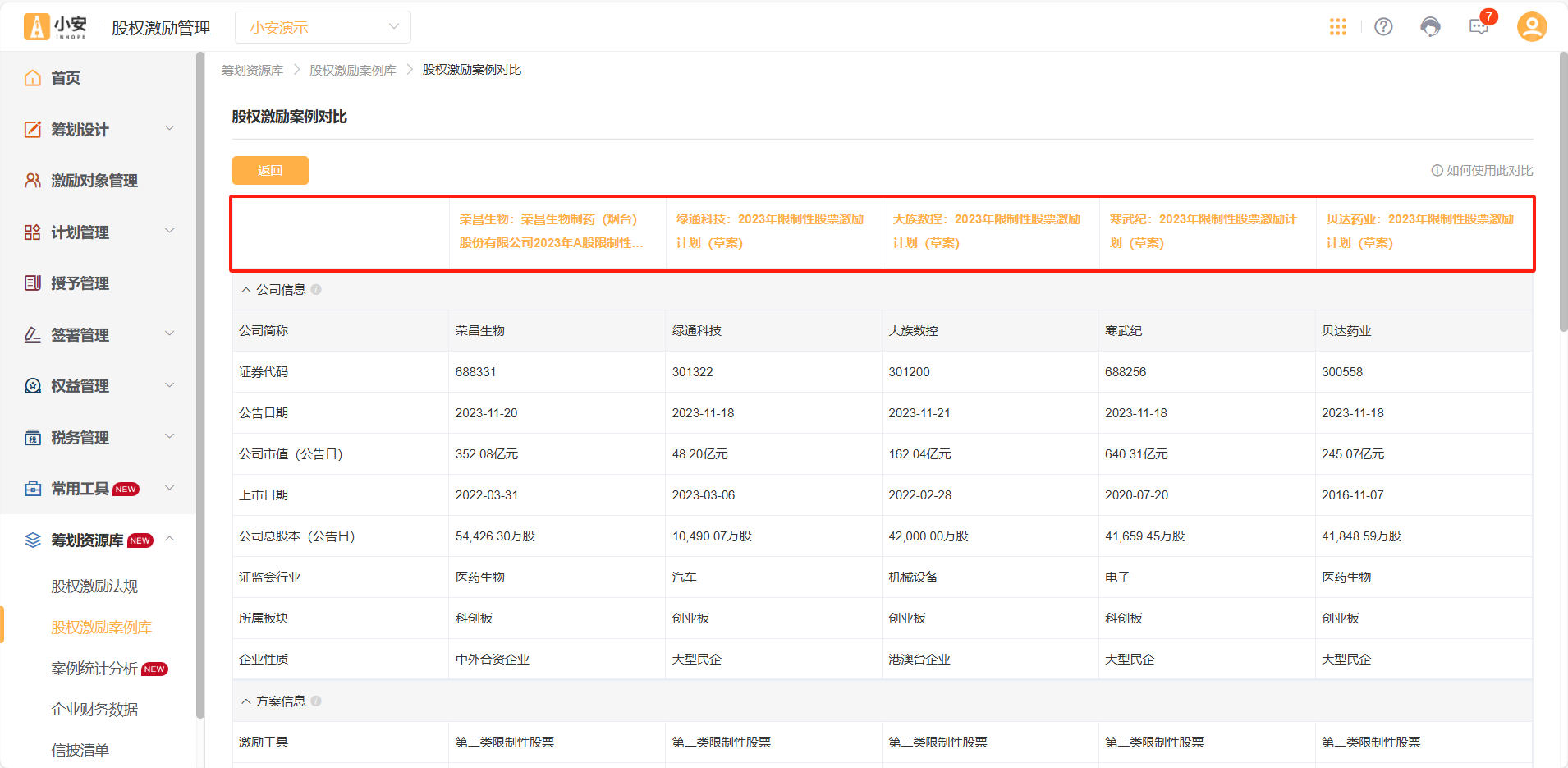
9.3案例统计分析
点击【筹划资源库】-【案例统计分析】,系统可以针对所选的案例范围,进行多维度的数据统计分析、图表展示与下载。(仅统计A股股权激励计划,员工持股计划不包含在内)
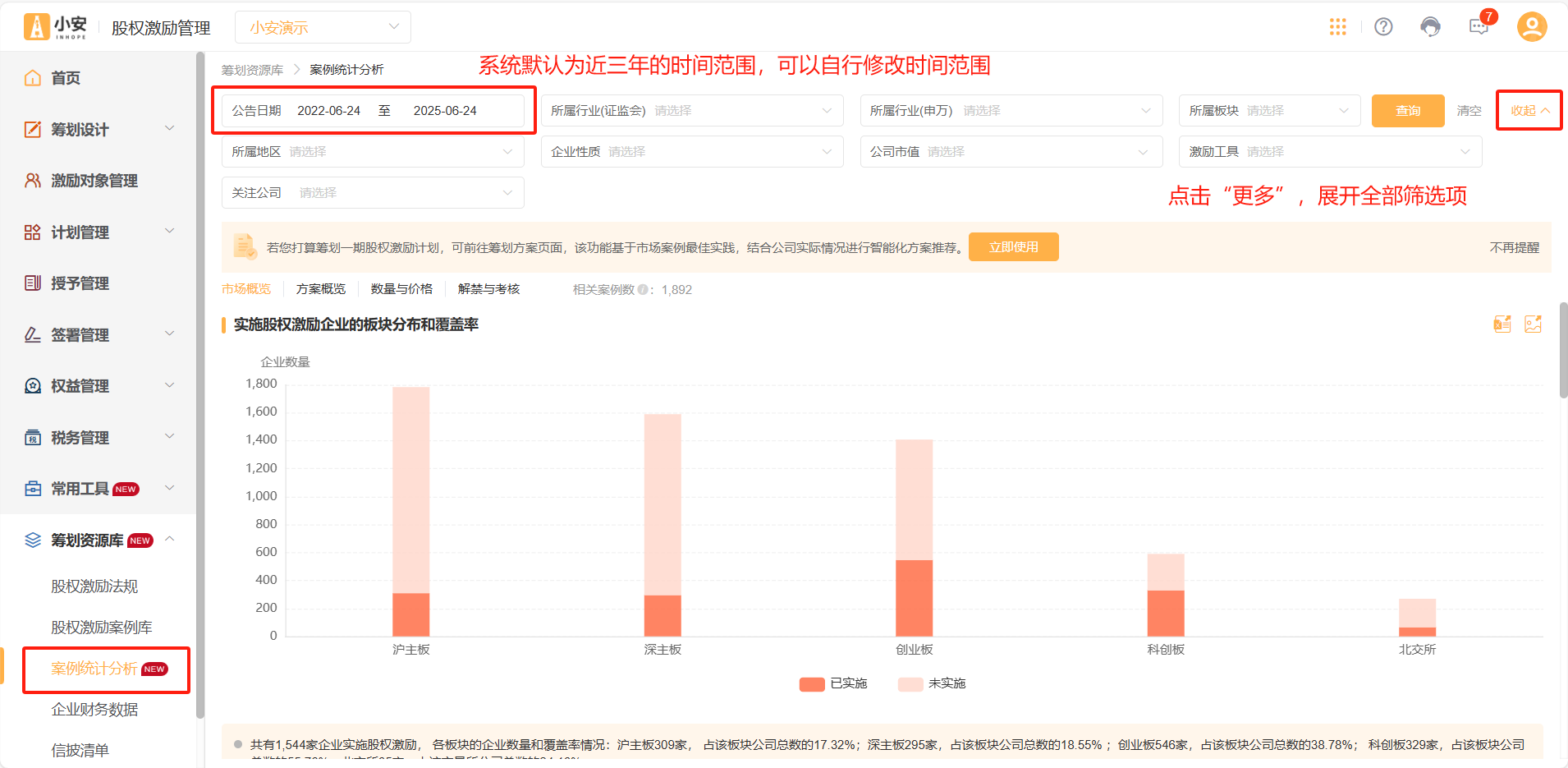
系统支持4大类目的数据统计:市场概览、方案概览、数量与价格、解禁与考核。可以通过点击的形式进行切换。
1、市场概览:
该类目是统计所选范围内,股权激励计划维度相关的分析。
1)实施股权激励企业的板块分布和覆盖率:所选范围内,A股不同上市板块公司实施股权激励计划的情况。
点击图注的色块,柱状图对应的图像将会做收回/展示,下同。
图表右侧均设置了数据表格导出、图表导出的两种形式,下同。
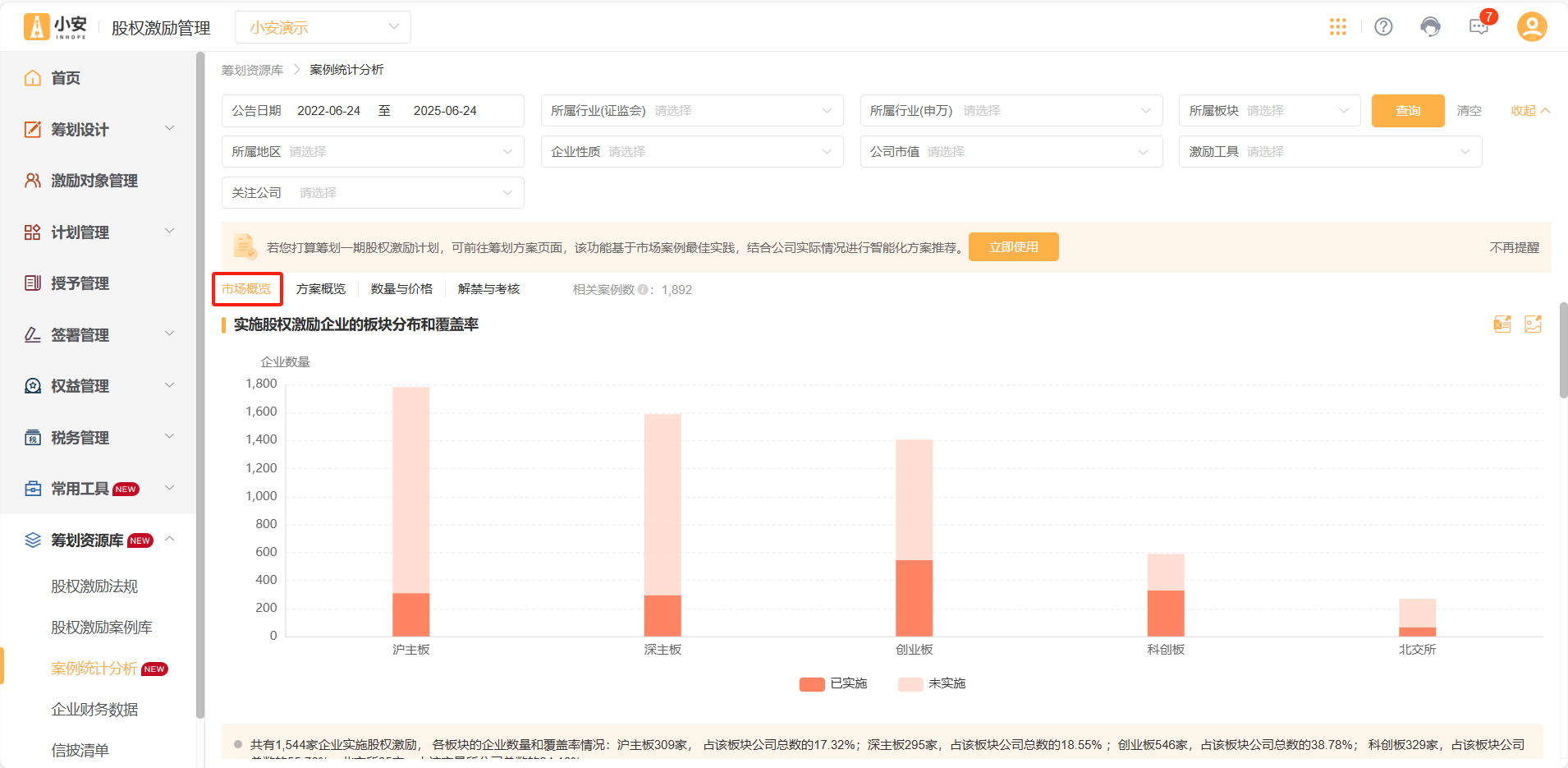
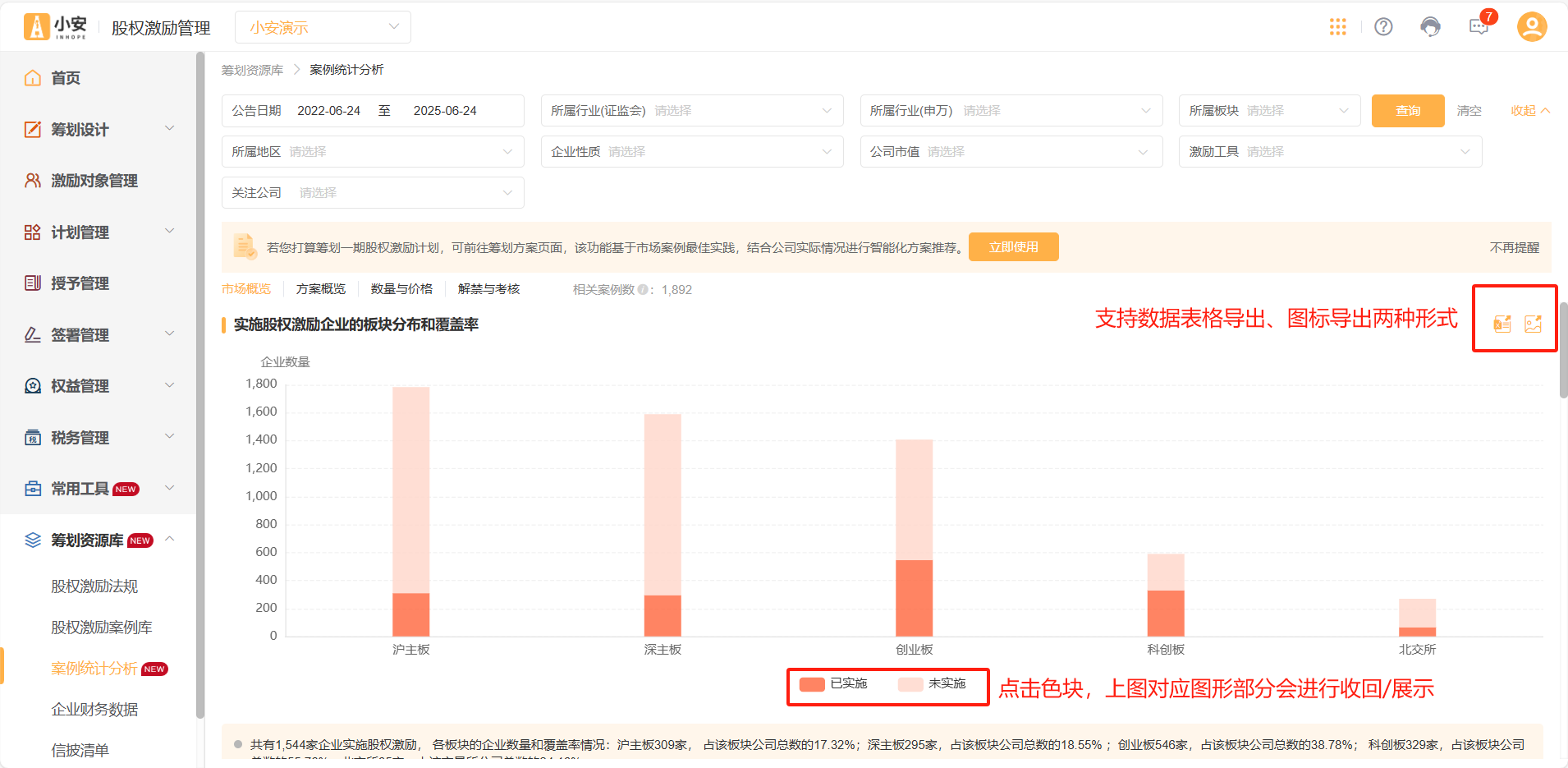
2)草案公告日的公司市值分布:所选范围内,案例所属公司的草案公告市值,若一家公司发布多个案例,则会记为多次。
3)实施股权激励企业的企业性质分布和覆盖率:所选范围内,不同企业性质实施股权激励计划的情况。
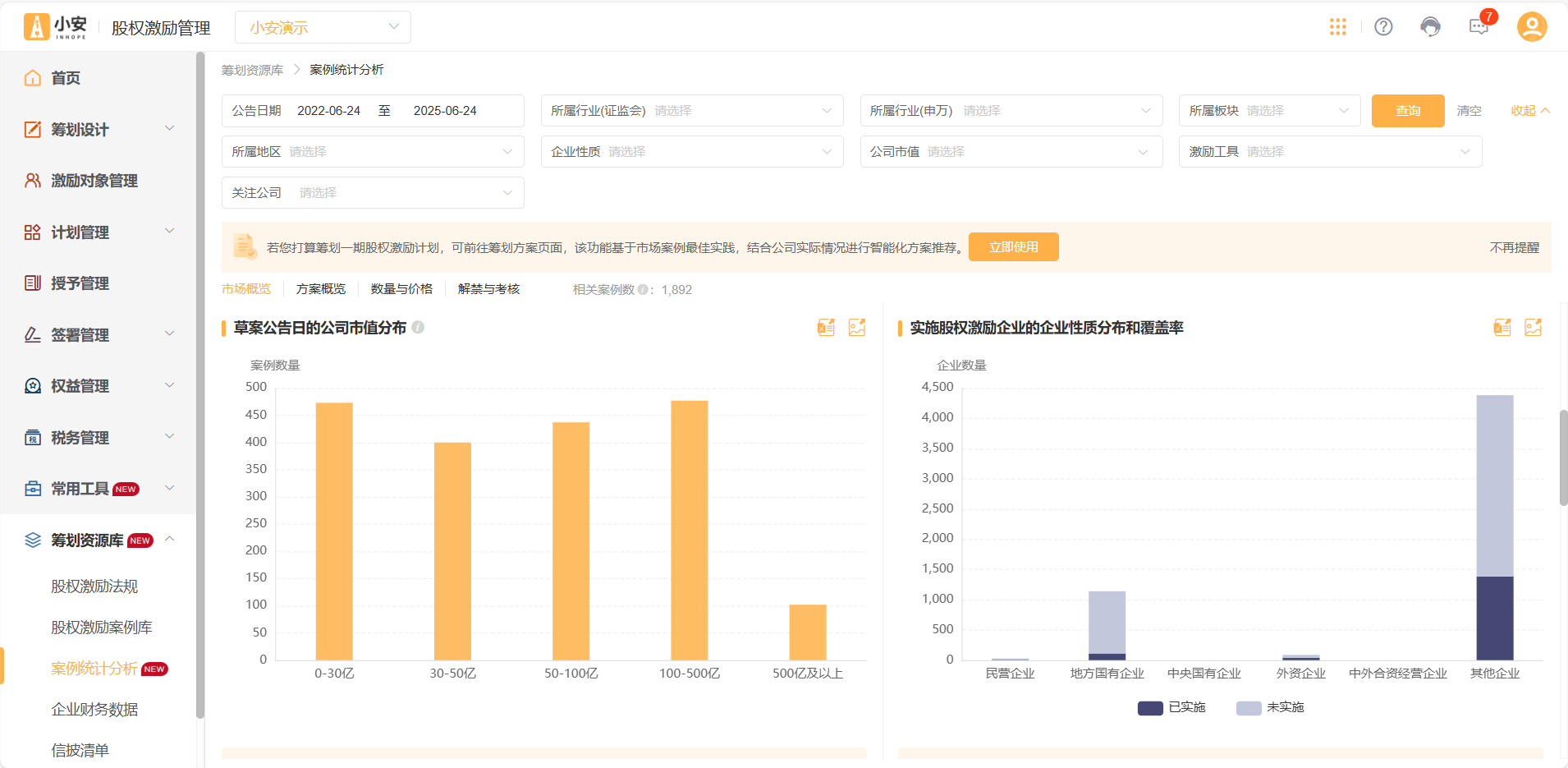
4)实施股权激励企业的地区分布和覆盖率:所选范围内,不同地区企业实施股权激励计划的情况。
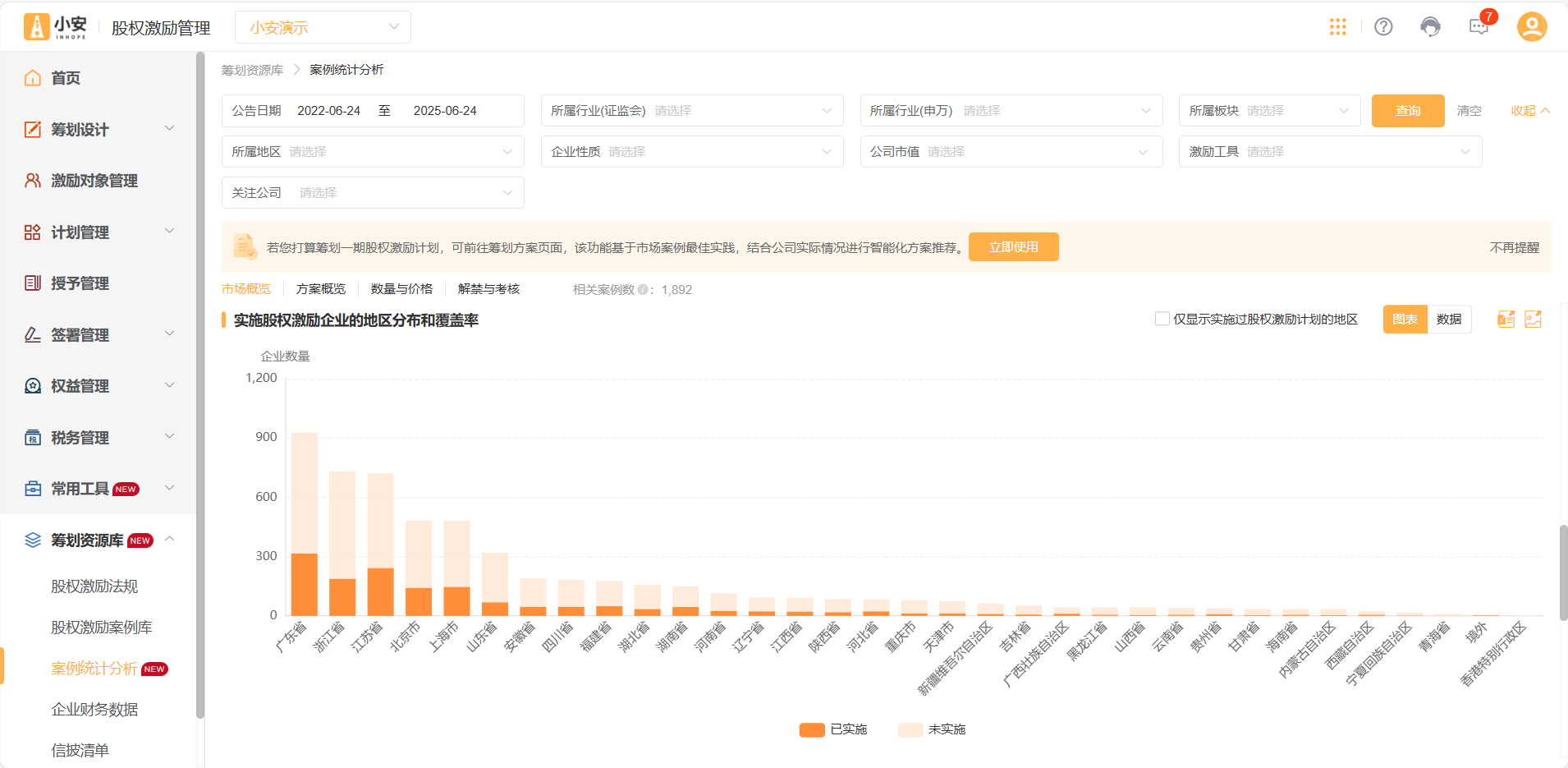
5)实施股权激励企业的行业分布和覆盖率:所选范围内,不同行业企业实施股权激励计划的情况。
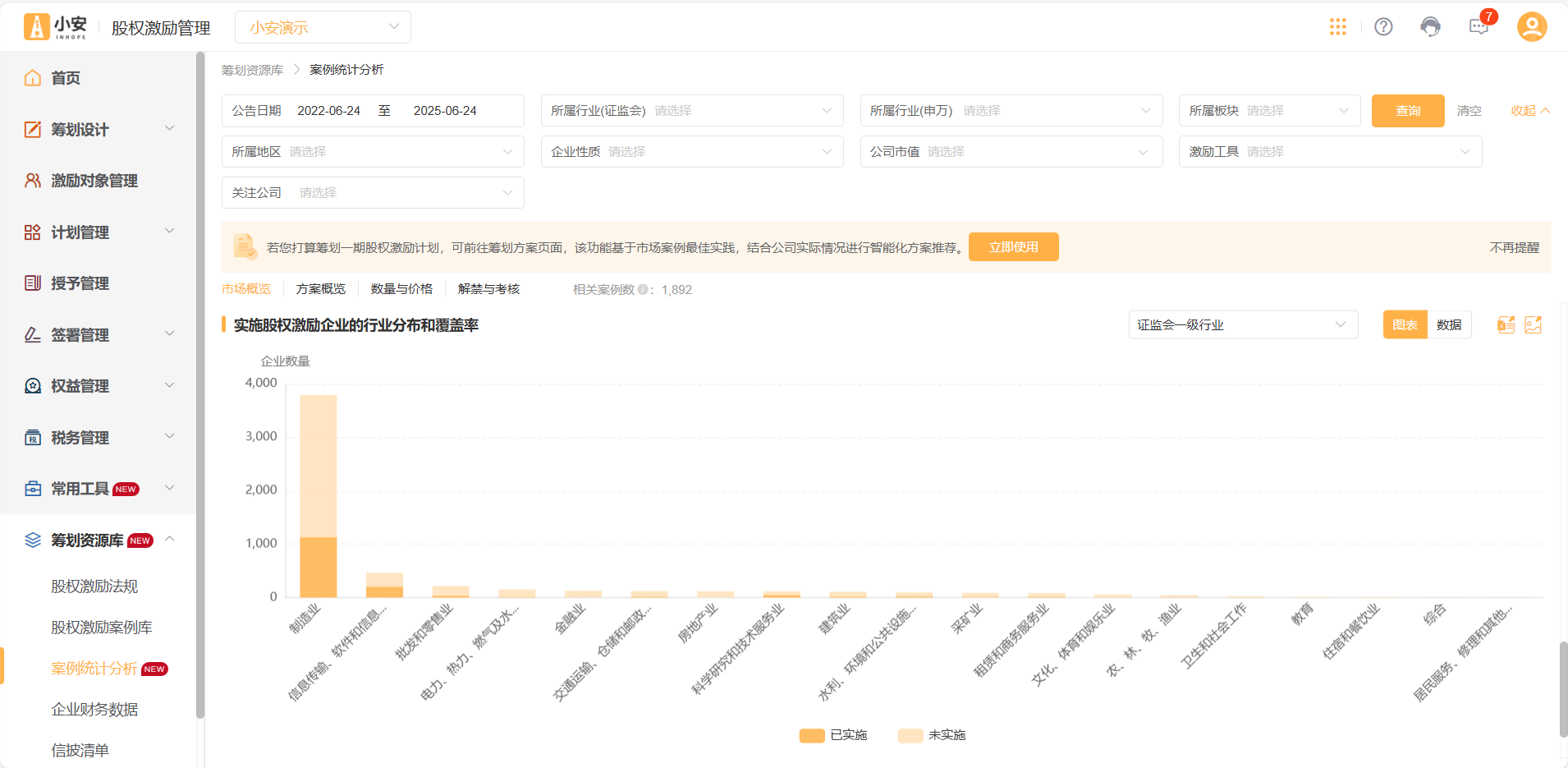
2、方案概览:
页面右上方提供了“仅查看PIE激励得分在75分位及以上的案例”的按钮,点击后,系统将会尽展示该范围内的案例数据。
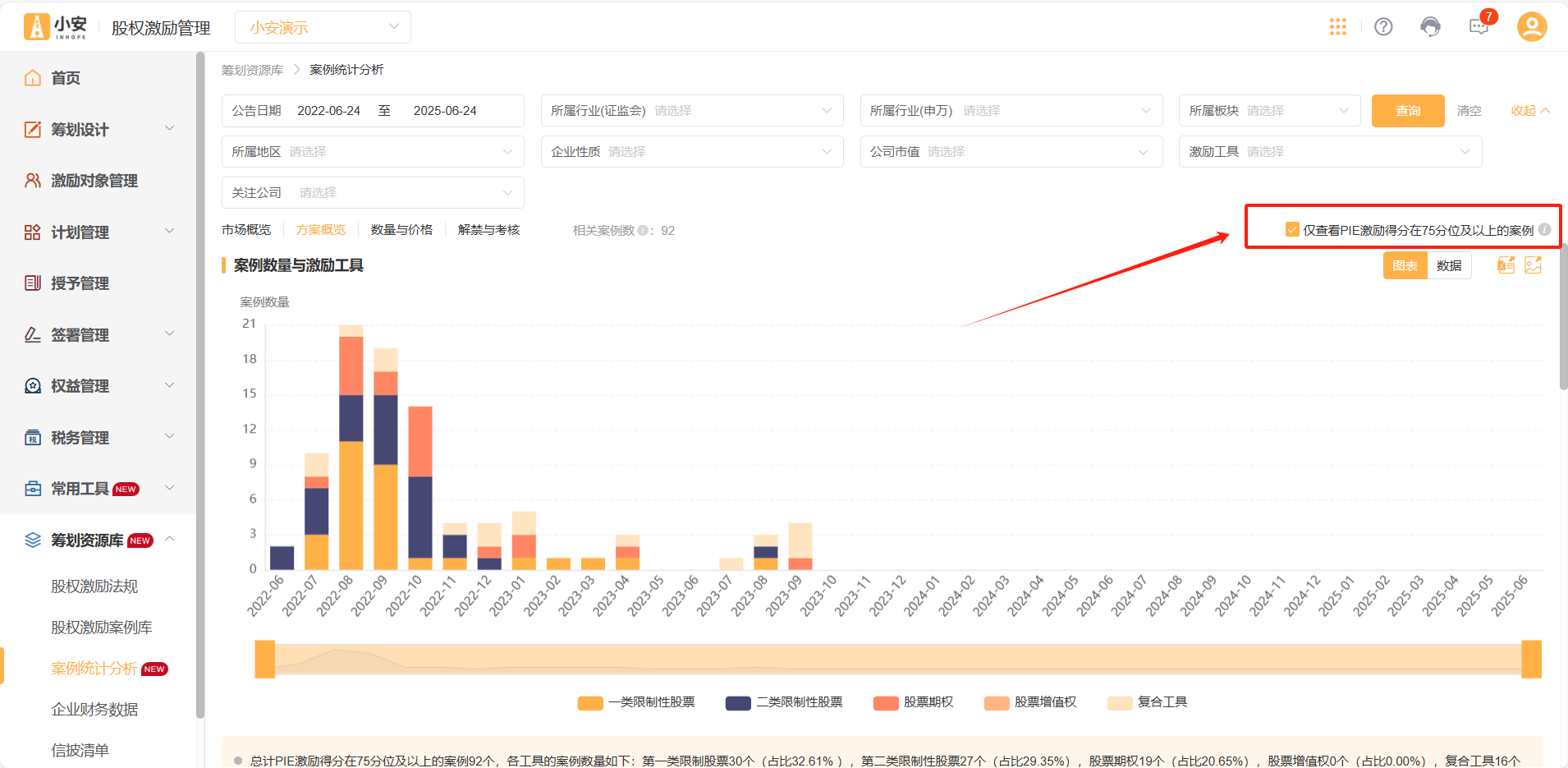
1)案例数量与激励工具:展示不同激励工具、不同激励工具复合形式的数量,地步时间轴支持自行滑动筛选范围。
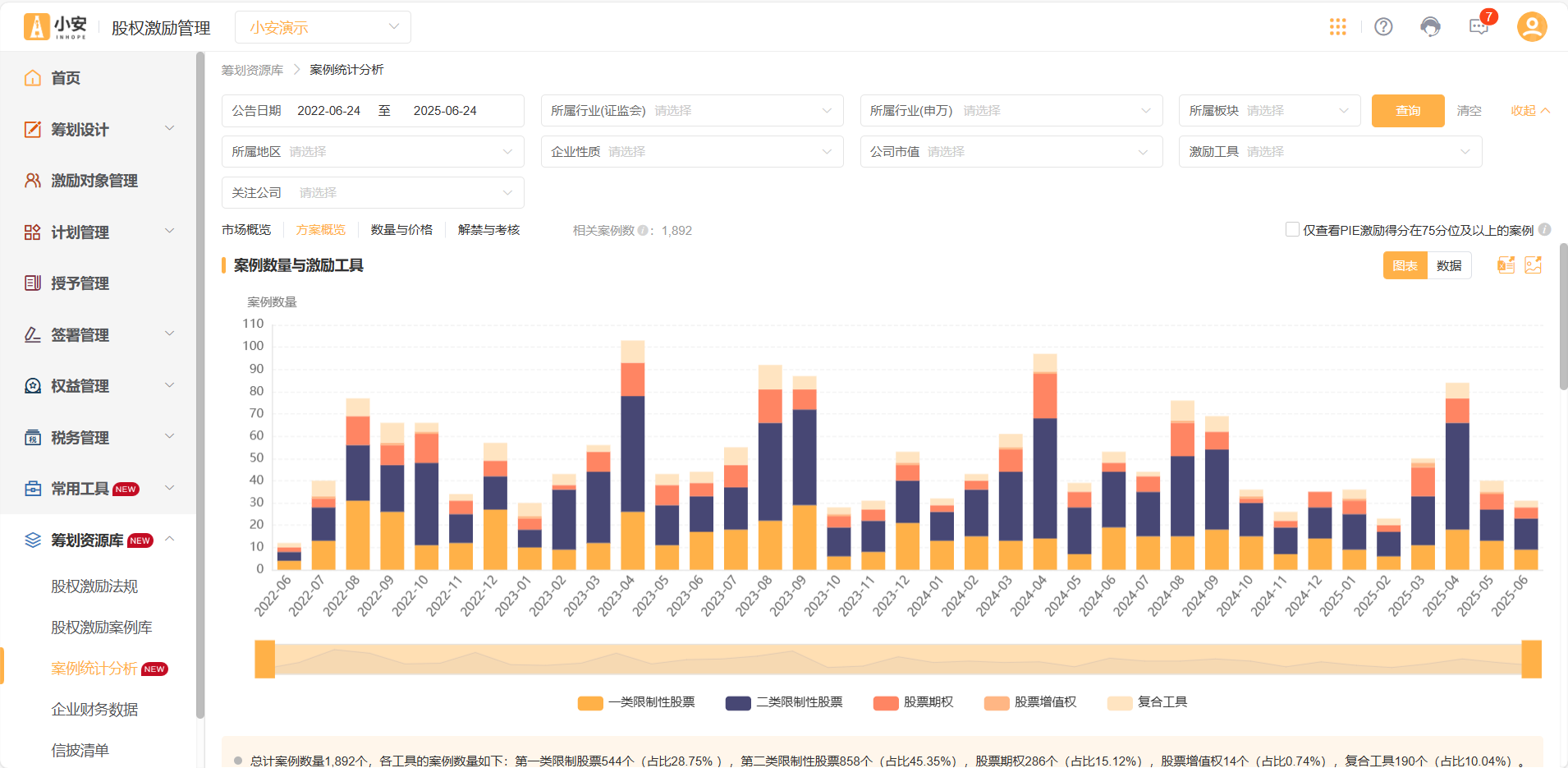
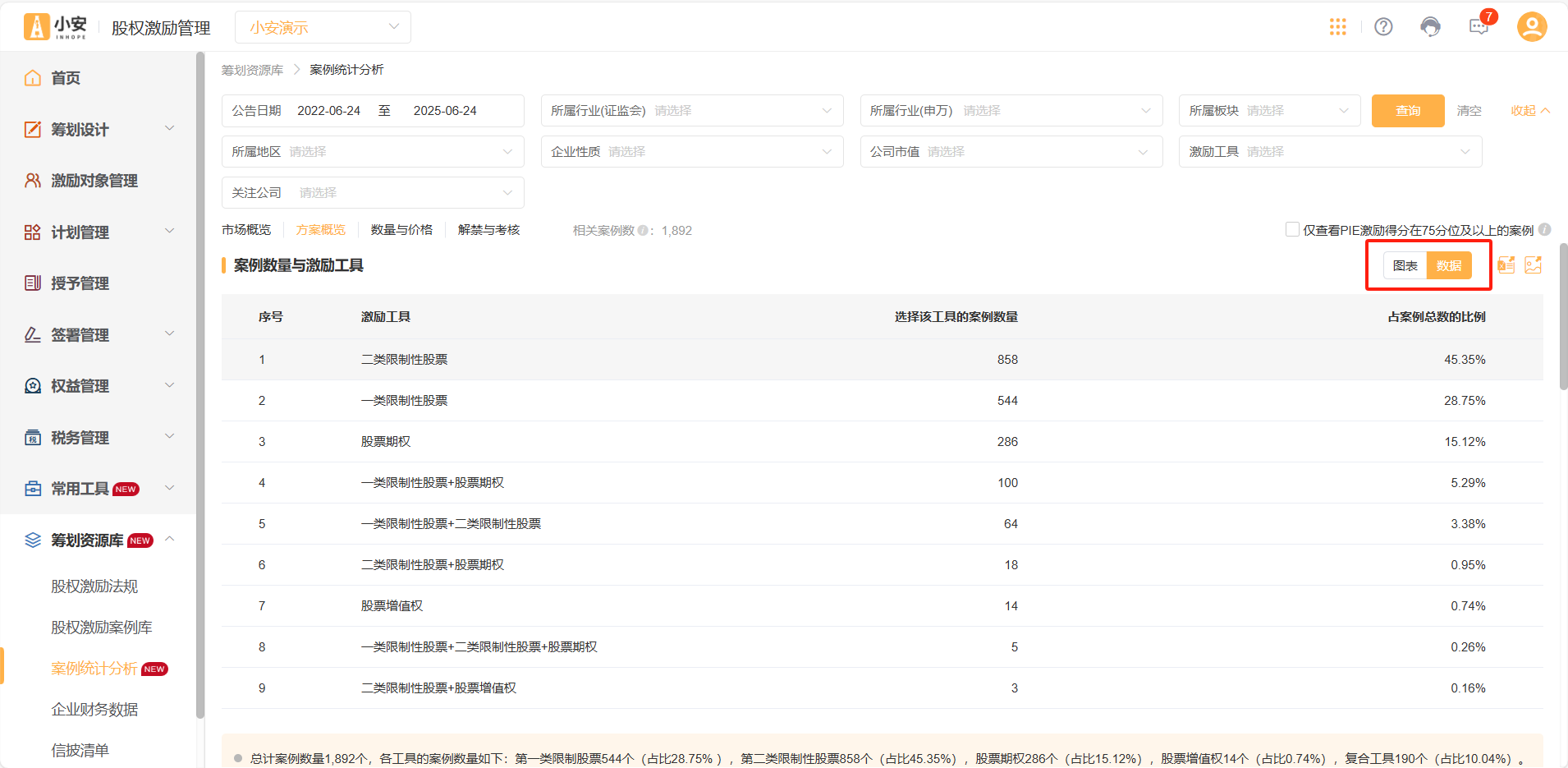
2)激励工具的股份来源、激励工具是否预留股份:展示不同股份来源的案例数量以及是否预留的数量比例。
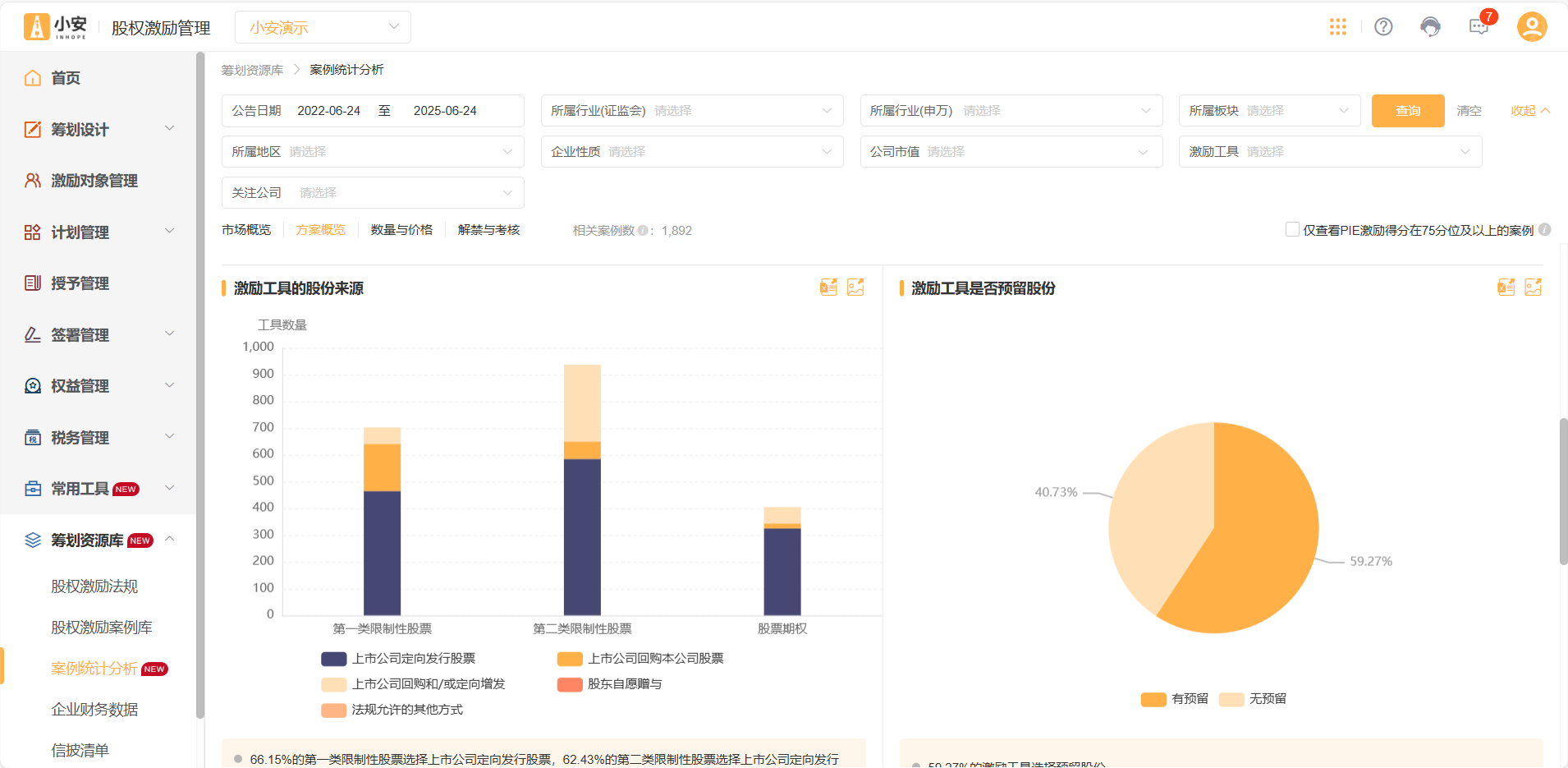
3)激励工具是否有董高、激励工具的定价方式:展示是否有董高人群的比例、不同定价方式的比例。
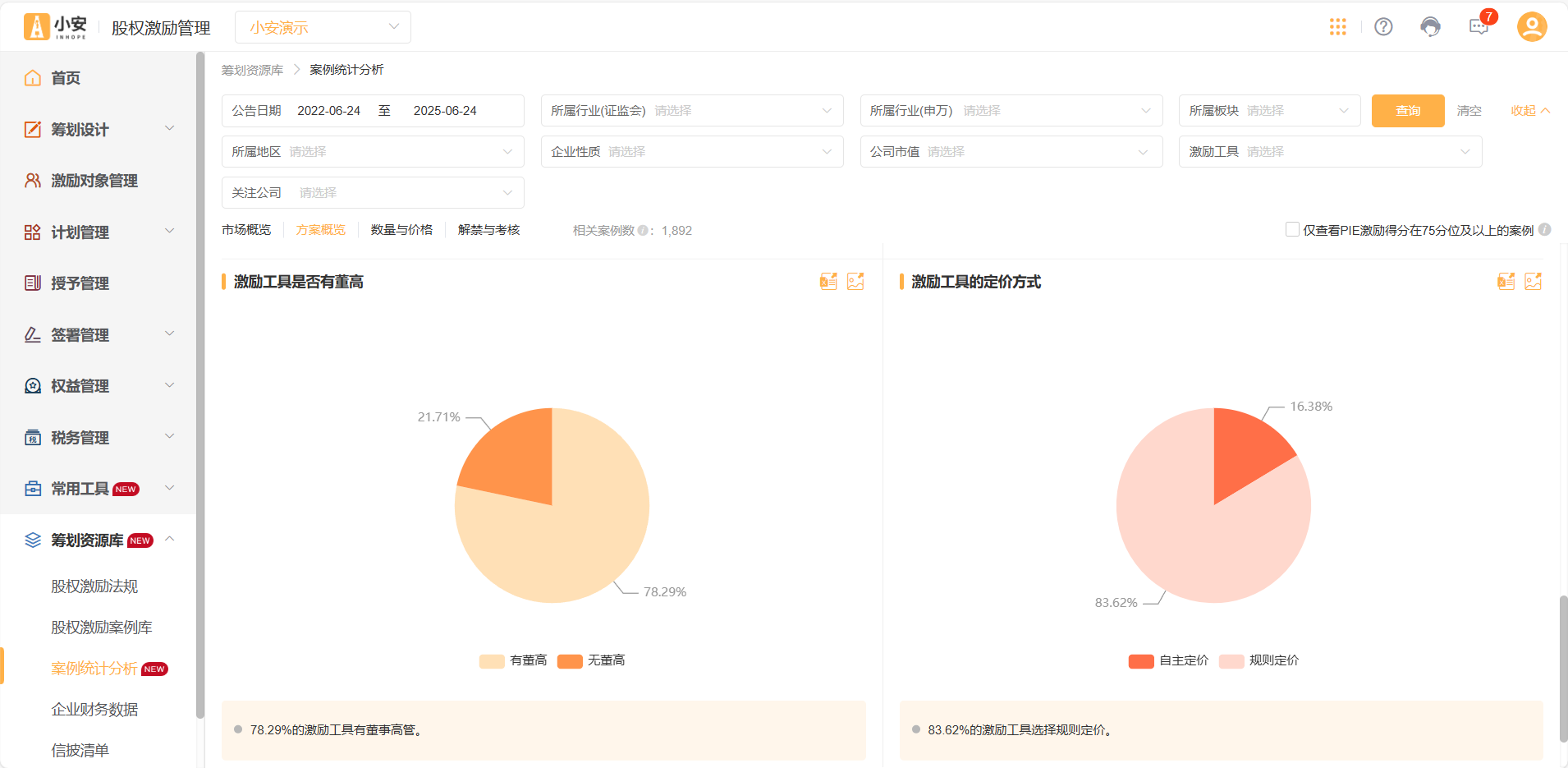
3、数量与价格:
1)激励计划授予总量占总股本比例、激励计划预留数量占授予总量比例(仅统计含有预留股份的案例)。
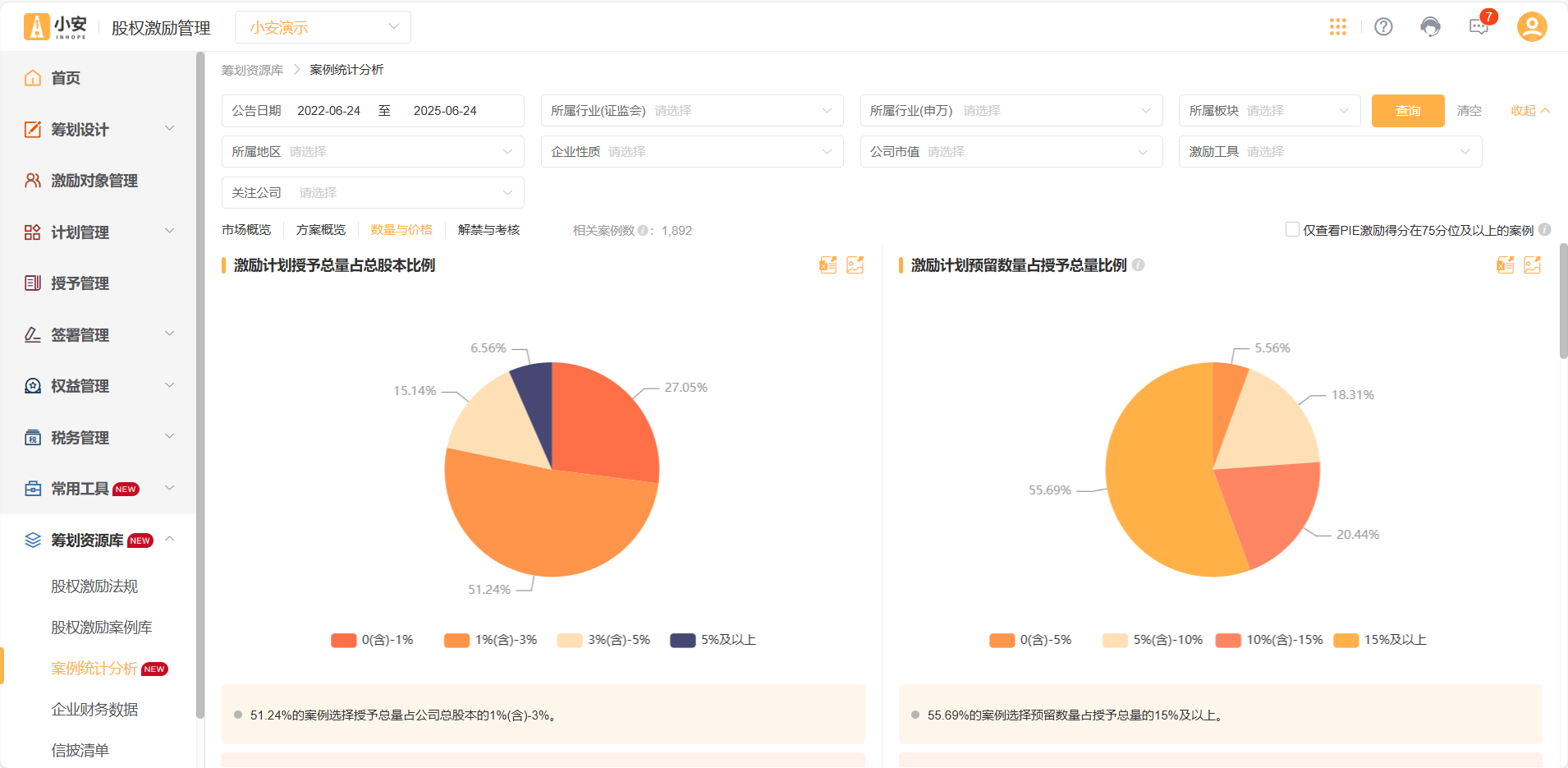
2)激励计划董高获授数量占授予总量比例(仅统计首次授予数据以及激励对象含有董高的案例)、激励工具授予/行权价格占草案公告日收盘价比例:
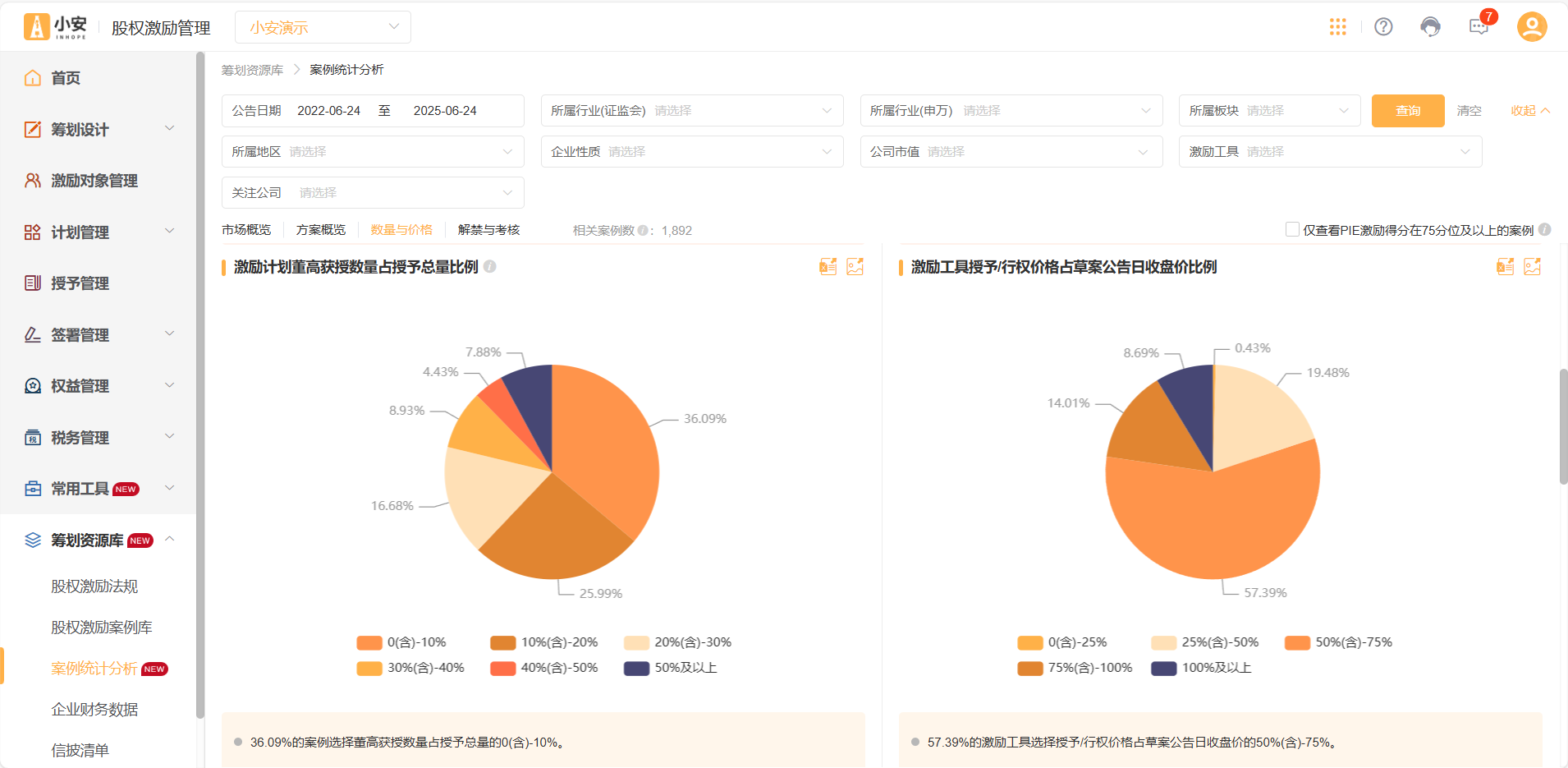
3)激励计划授予人数占上年度公司总人数比例(仅统计首次授予数据)、激励工具董高人数占授予人数比例(仅统计首次授予数据以及激励对象含有董高的激励工具):
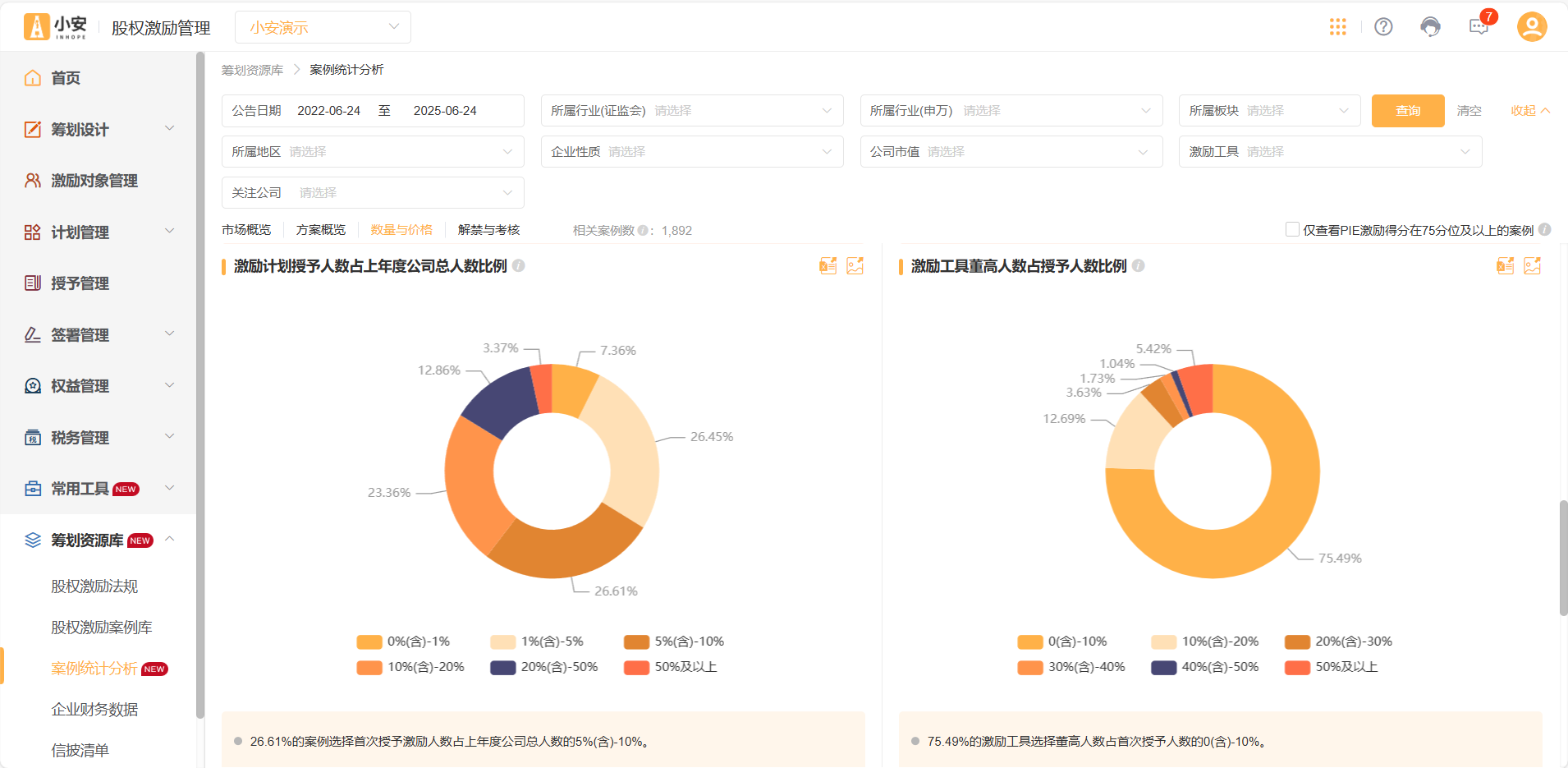
4)激励对象获授权益价值(统计首次授予数据,仅统计激励对象同时包含董高和其他员工的案例。获授权益价值(万元)= 激励权益数量 * 授予价格):
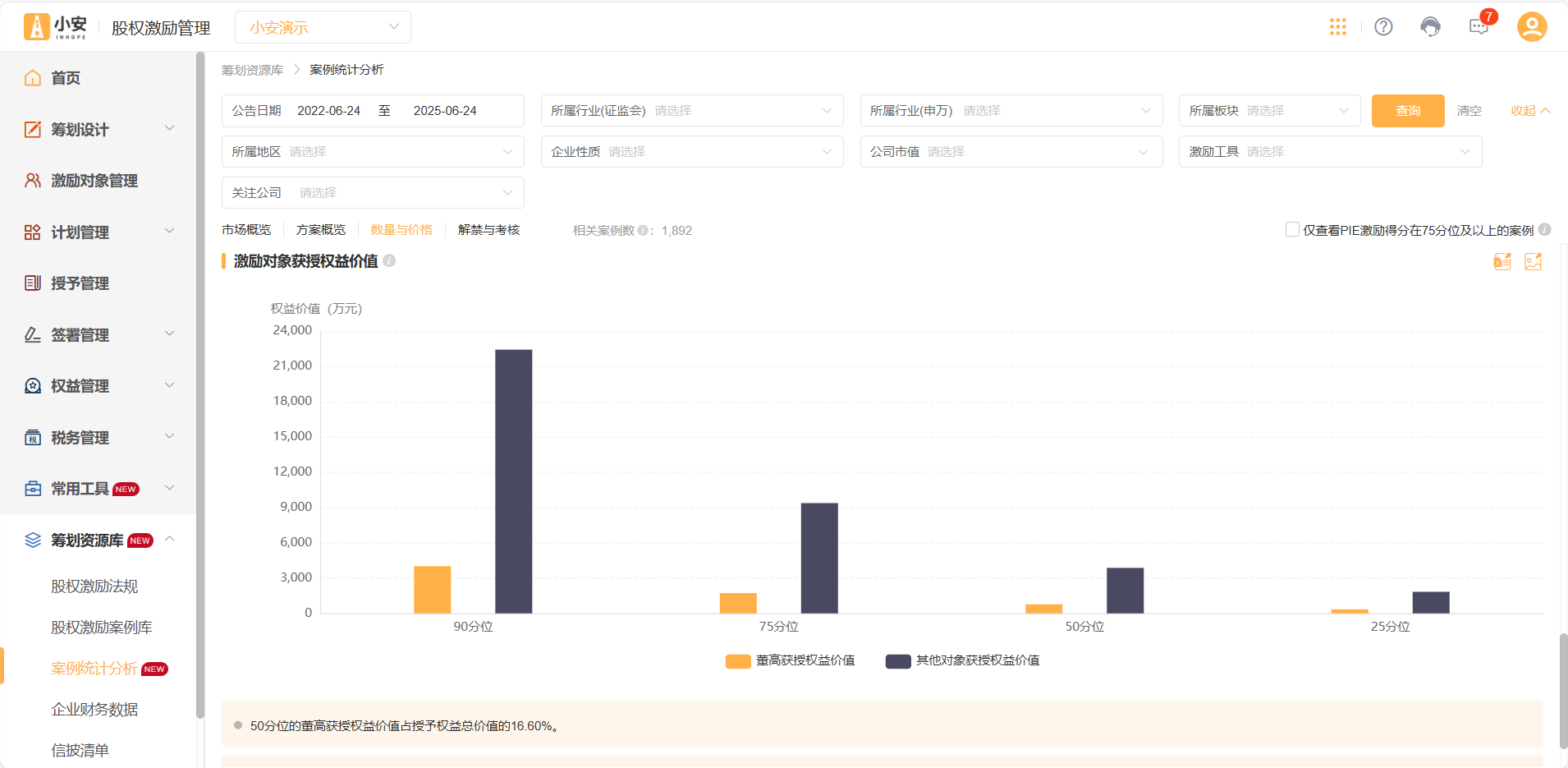
4、解禁与考核:
1)激励工具的解锁期和解锁比例:左图为多种解锁期数的数据比例,右图为统计不同解锁期数的激励工具,分别选择最多的解锁比例。
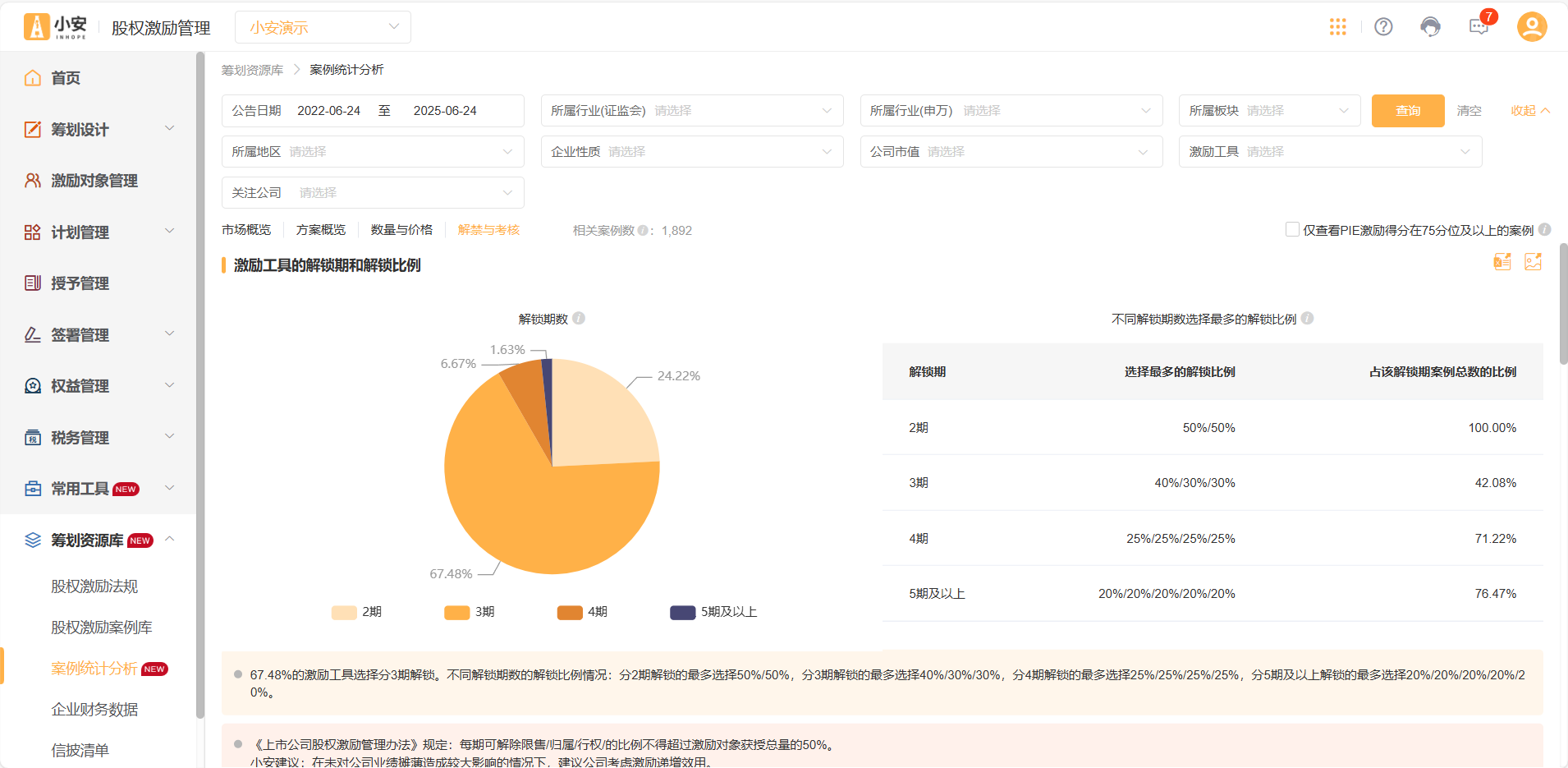
2)激励工具的等待期/锁定期时长、激励工具是否分级考核(统计案例激励工具的考核目标是否设置了分级考核,以下是对分级考核的定义说明:设置分级级考核示例:第一个解除限售期,2023年净利润达到10亿元,公司解锁系数100%,2023年净利润达到8亿元,公司解锁系数80%。未设置分级考核示例:第一个解除限售期,2023年净利润达到10亿元,公司解锁系数100%):
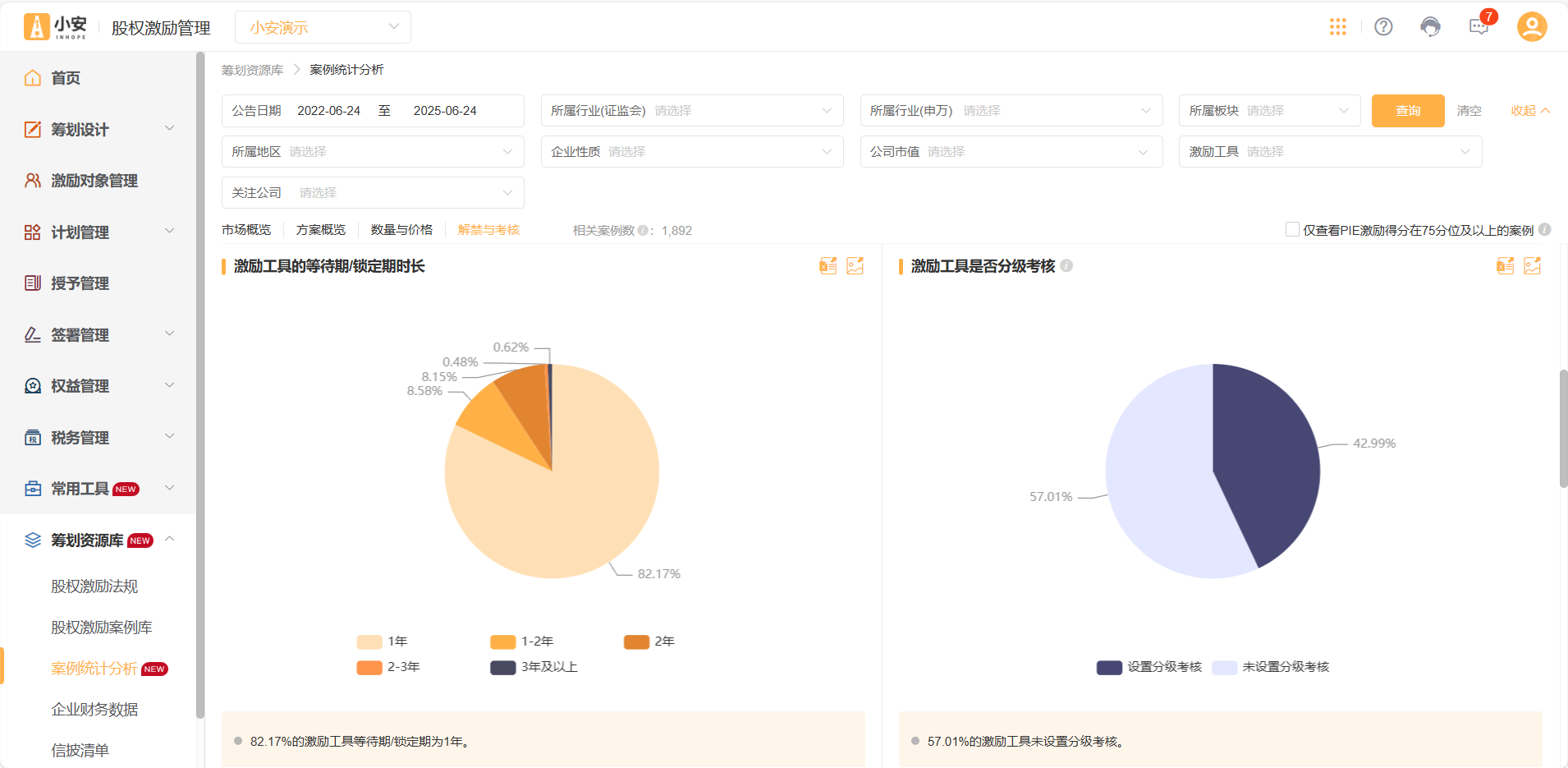
3)激励工具的考核指标数量:左图为考核指标数量的数据比例;右图为统计案例激励工具选取的考核指标类型的情况,一个案例激励工具选择了多个考核指标时,该案例激励工具会被重复统计。
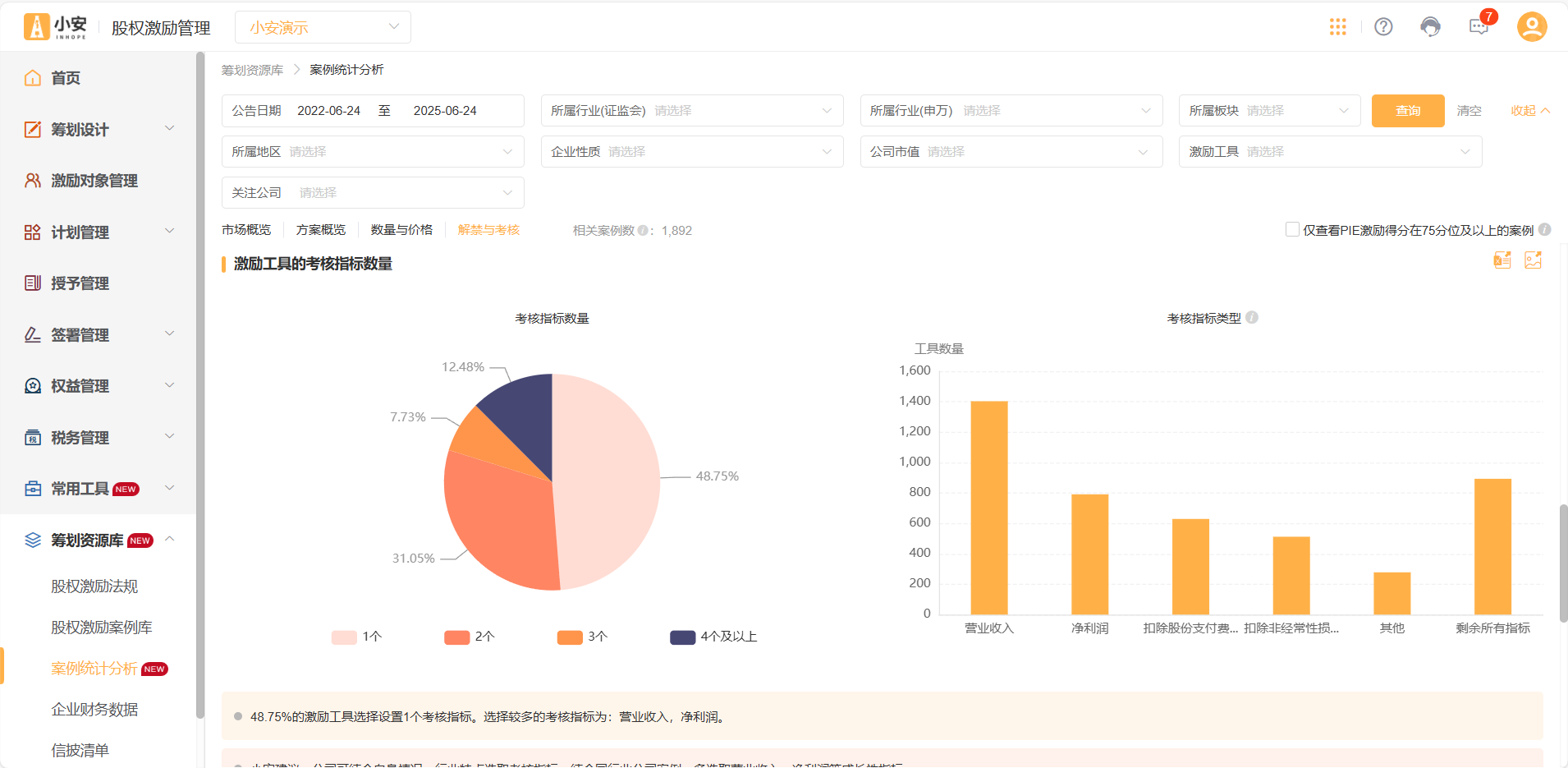
4)实施股权激励公司的财务数据:默认展示相关案例所属公司的近三年财务数据,同时您也可以修改数据年份。
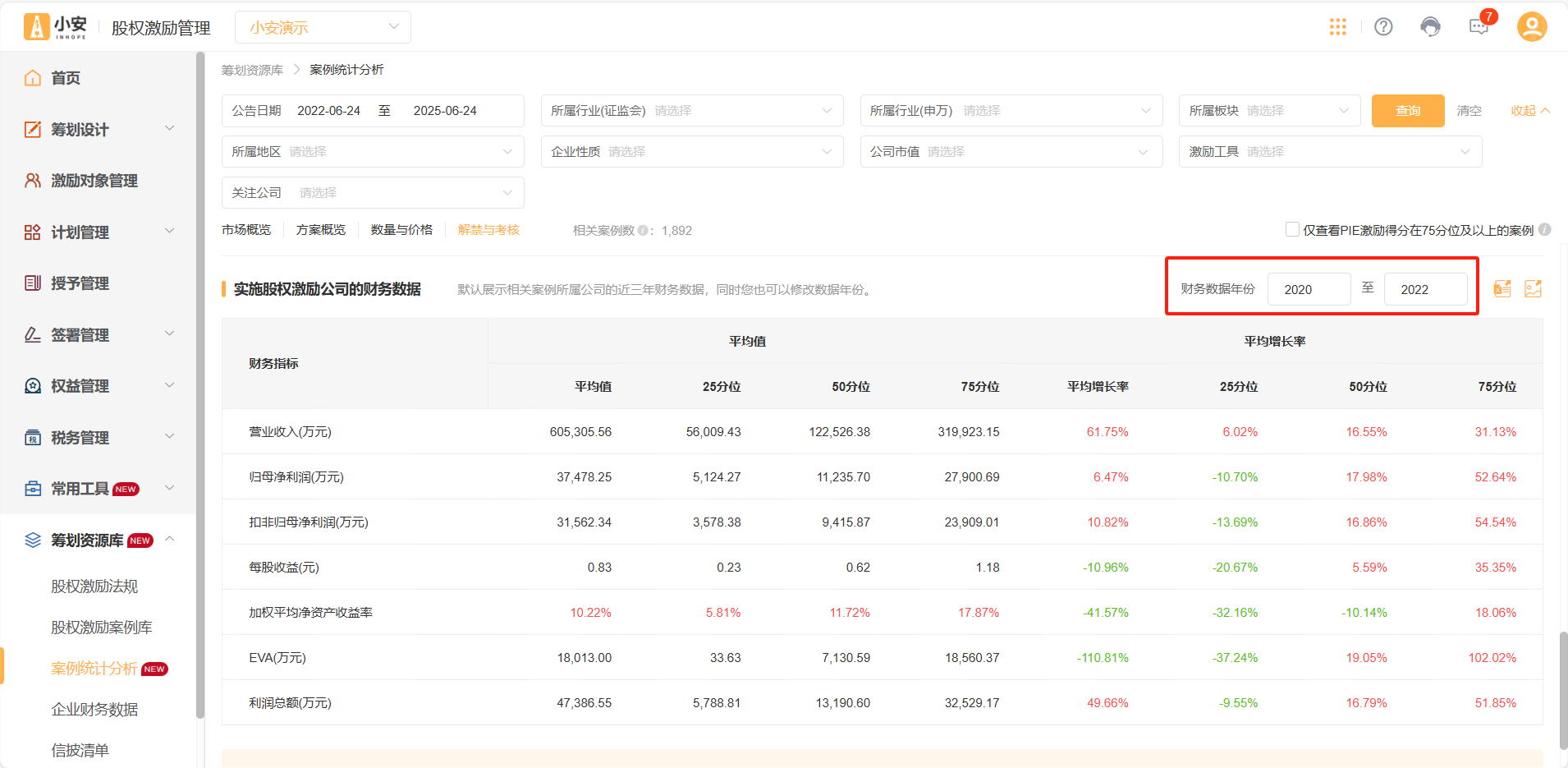
9.4公司财务数据
点击【筹划资源库】-【企业财务数据】,可以查看到本公司三年财务数据分析。
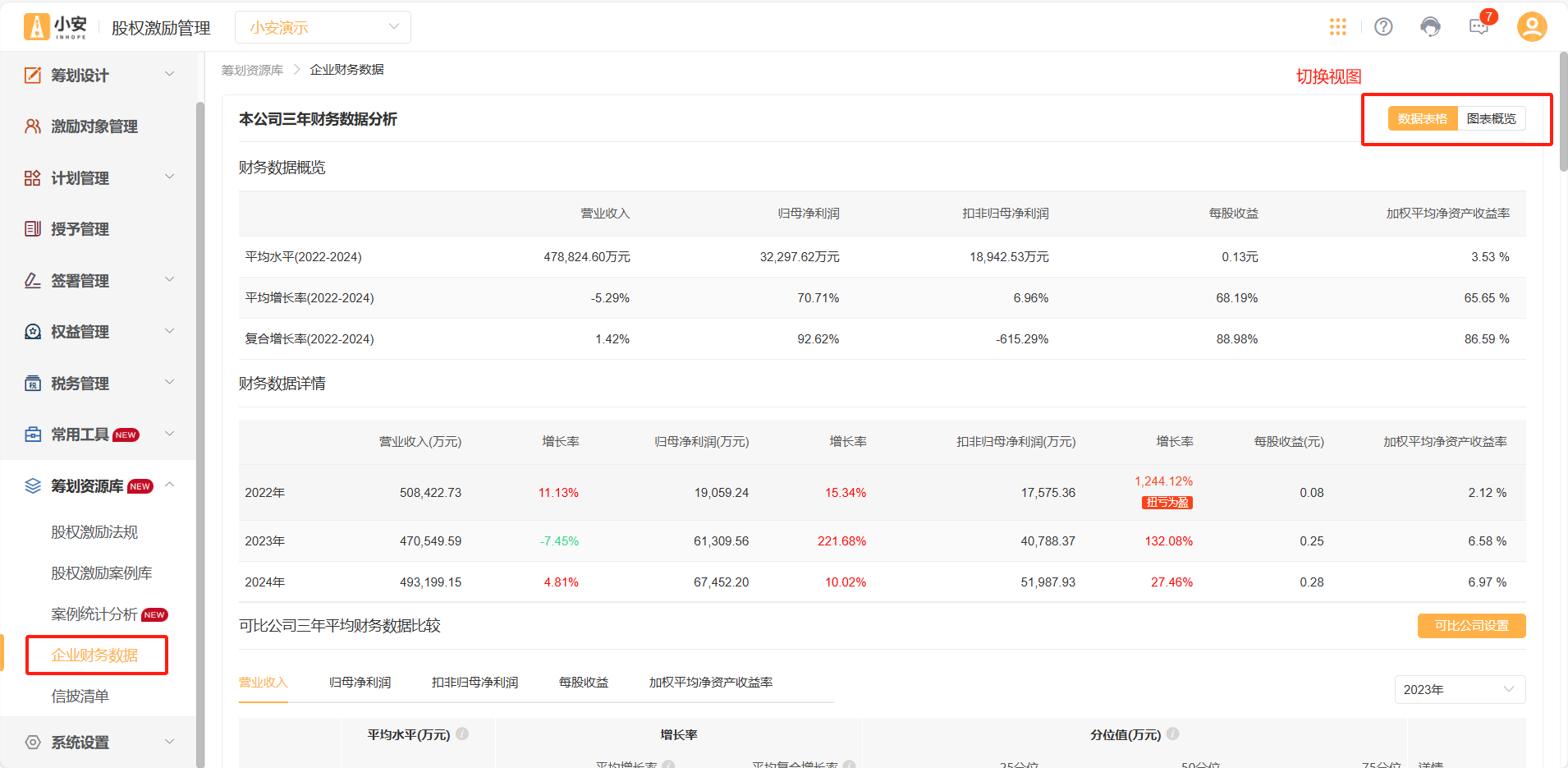
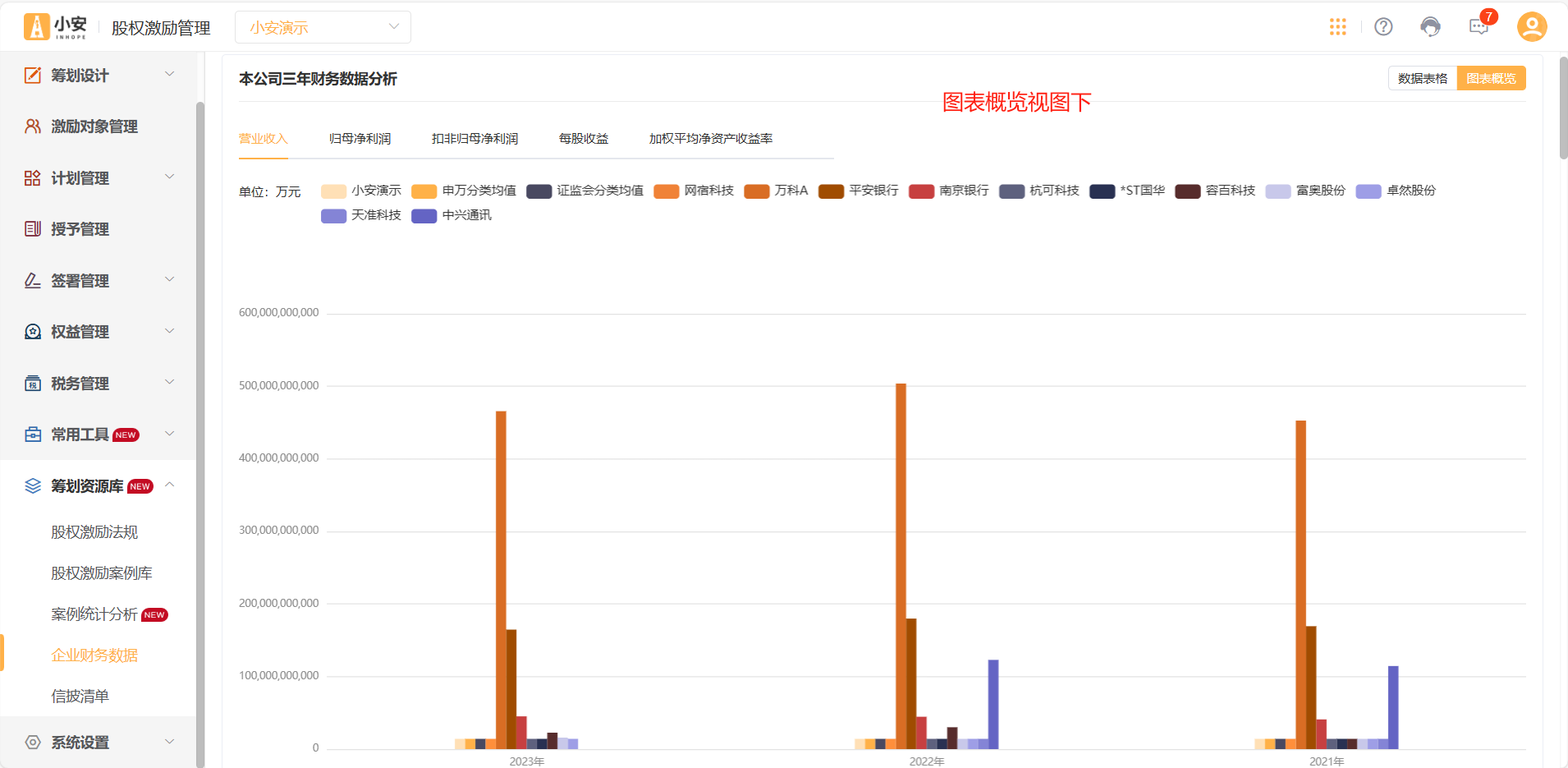
点击【可比公司设置】,可以选择添加可比公司,通过搜索框进行公司的搜索,选中后点击黄色箭头即可添加。
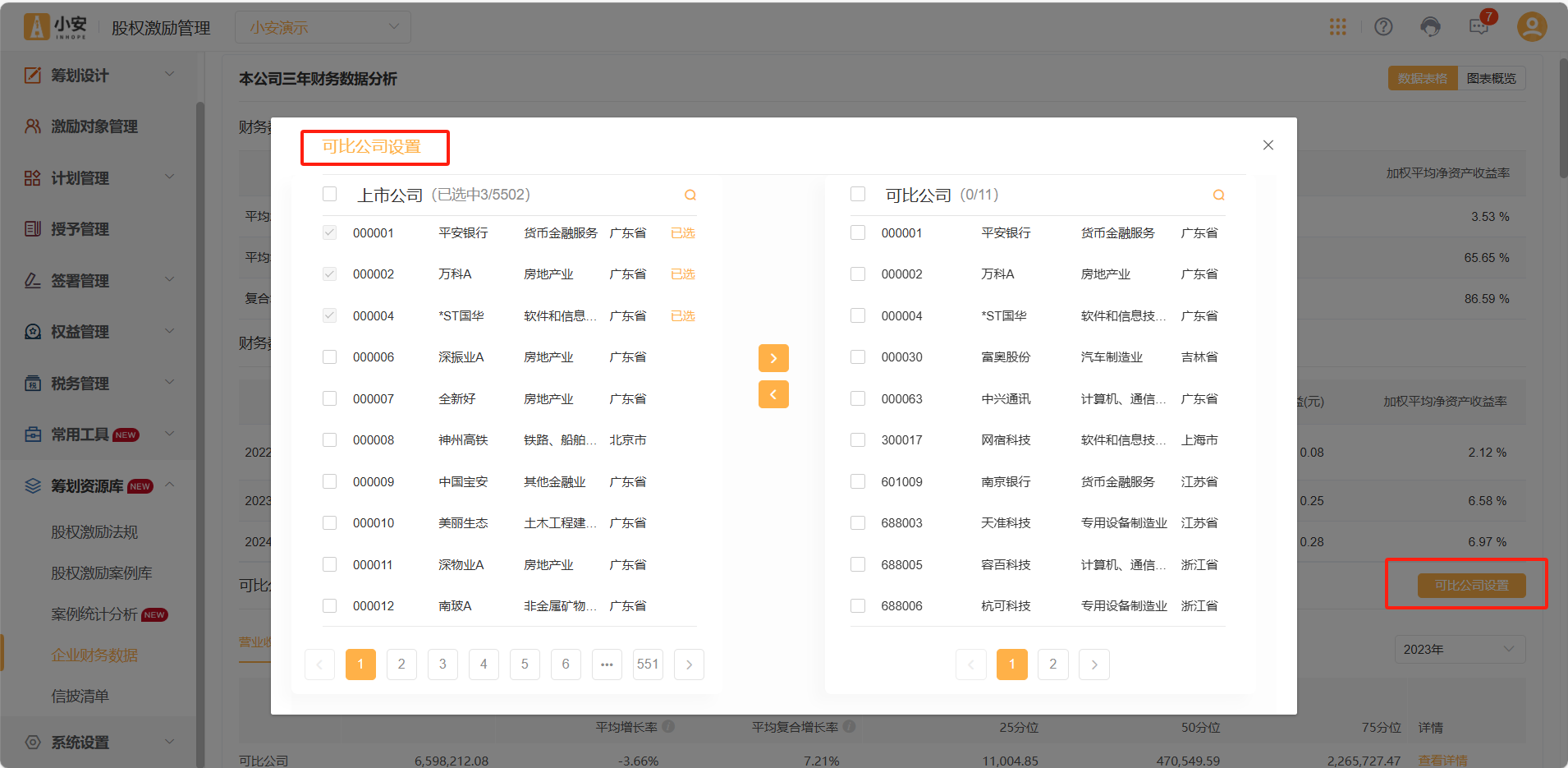
页面下拉至【董监高薪酬水平】,可以查看可比公司、证监会二级同行业、申万二级同行业与本公司的各个领导薪酬水平对比。
该页面还展示了【公司估值情况】、【可比公司股权激励实施情况】等多维度数据信息。
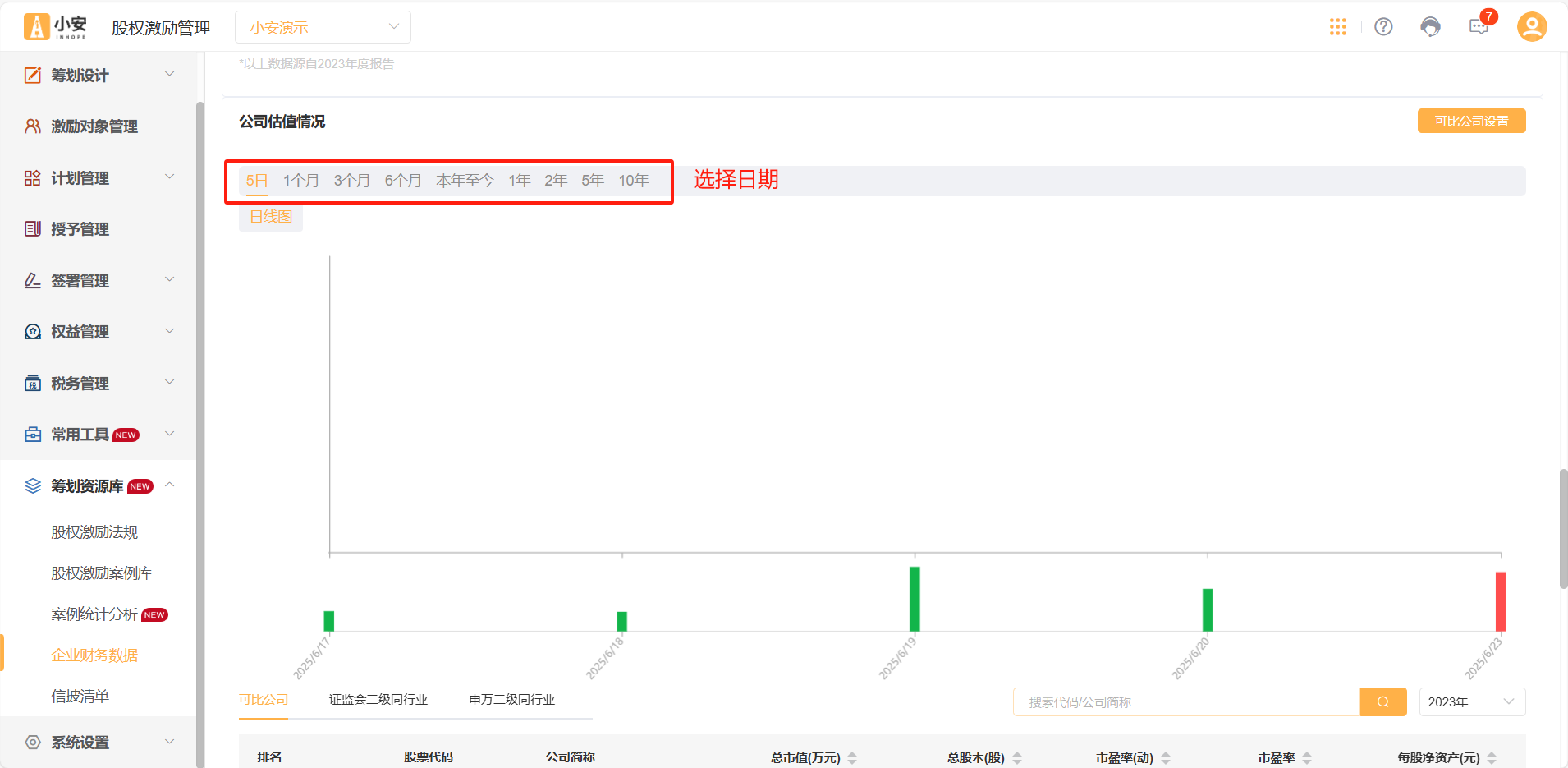
9.5信披清单
点击【筹划资源库】-【信披清单】,可以看到系统整理的与股权激励相关的信息披露清单,包含“限制性股票”、“股票期权”、“员工持股计划”三种不同激励工具的流程要点以及审议程序供统筹方参考。
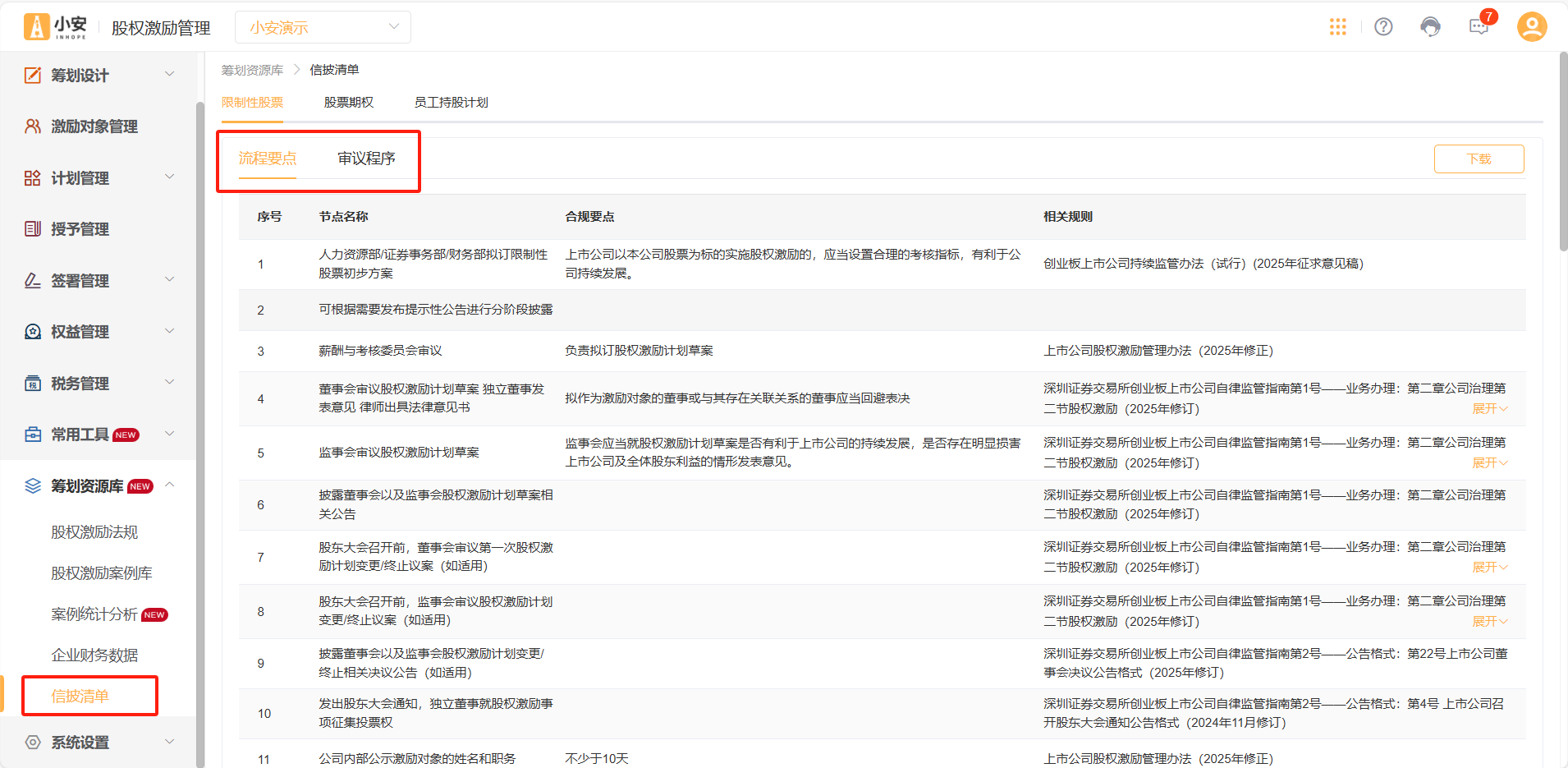
点击右侧“规则标题”,即可跳转至对应法规详情页。
10.系统设置
10.1账号管理
点击【系统设置】-【账号管理】,则可以看到该账号的信息。支持“更换手机号”、“更换密码”的操作。
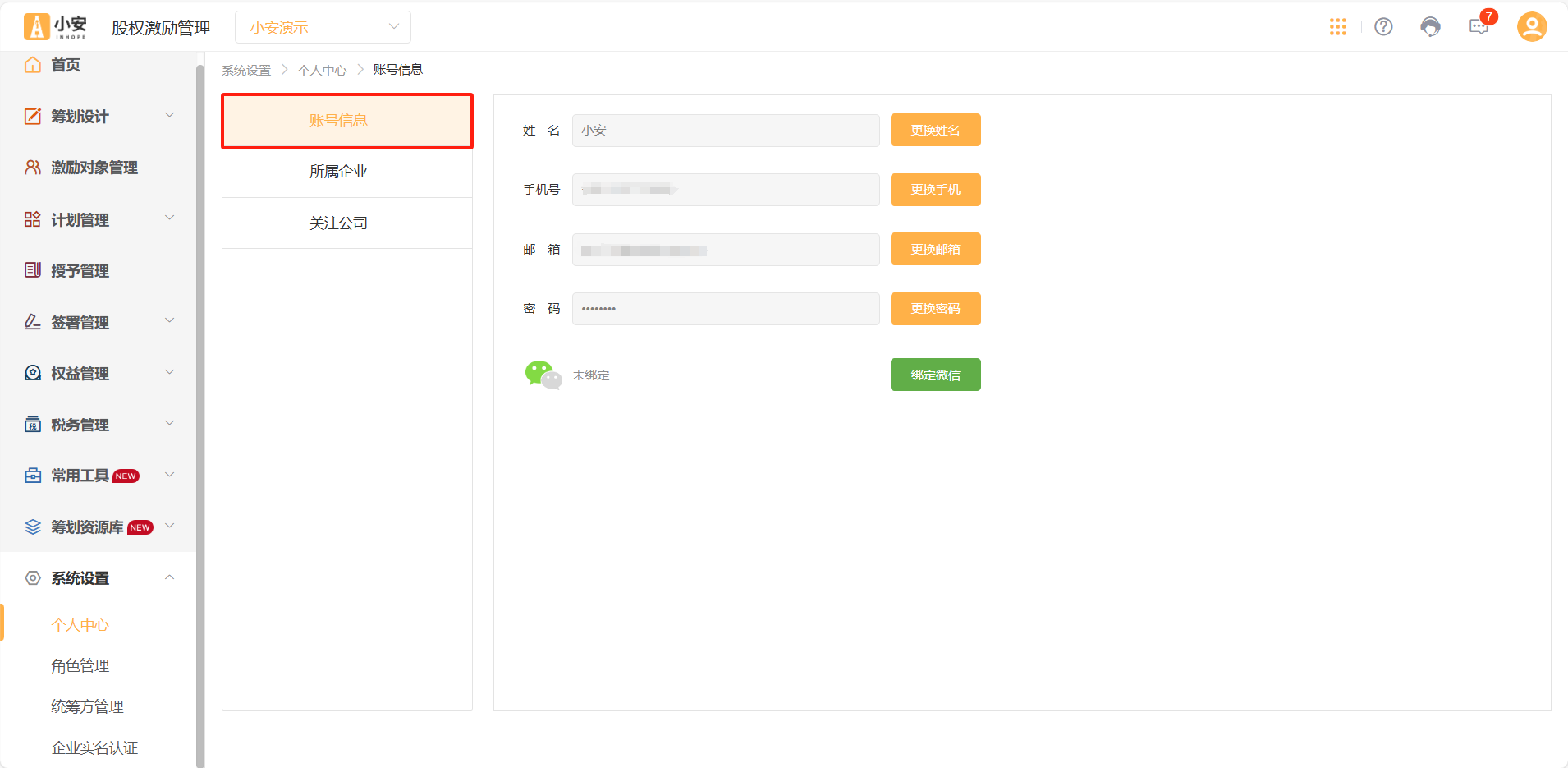
点击【所属企业】,则可以查看本账号所在企业的名称、以及套餐权限截止时间。
10.2角色管理
点击【系统设置】-【角色管理】,则可以查看系统角色设置。超级管理员、印章管理员为系统默认角色,不支持修改、删除。
点击【添加角色】即可添加自定义角色。
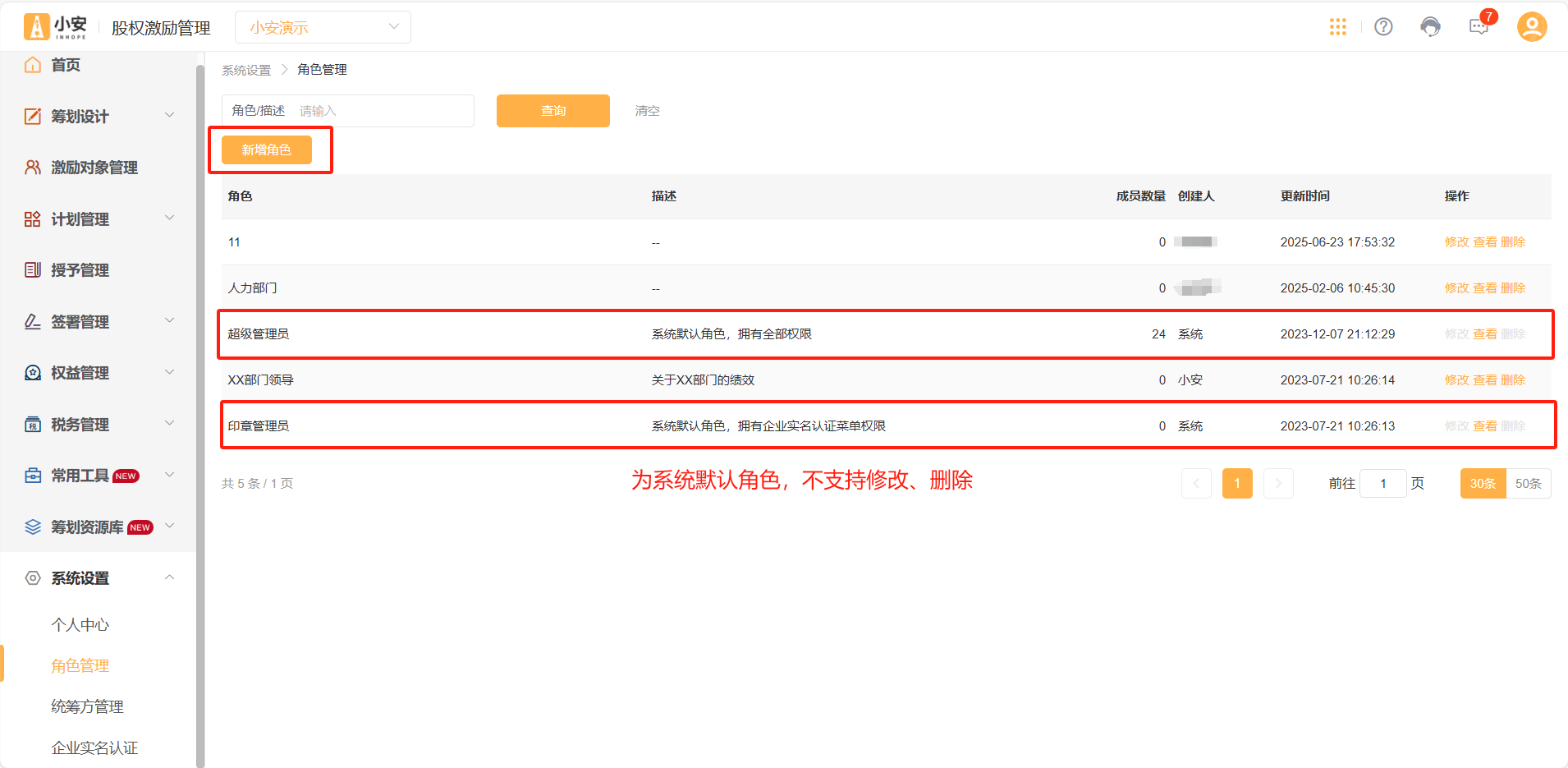
填写角色名称、角色描述(非必填)。
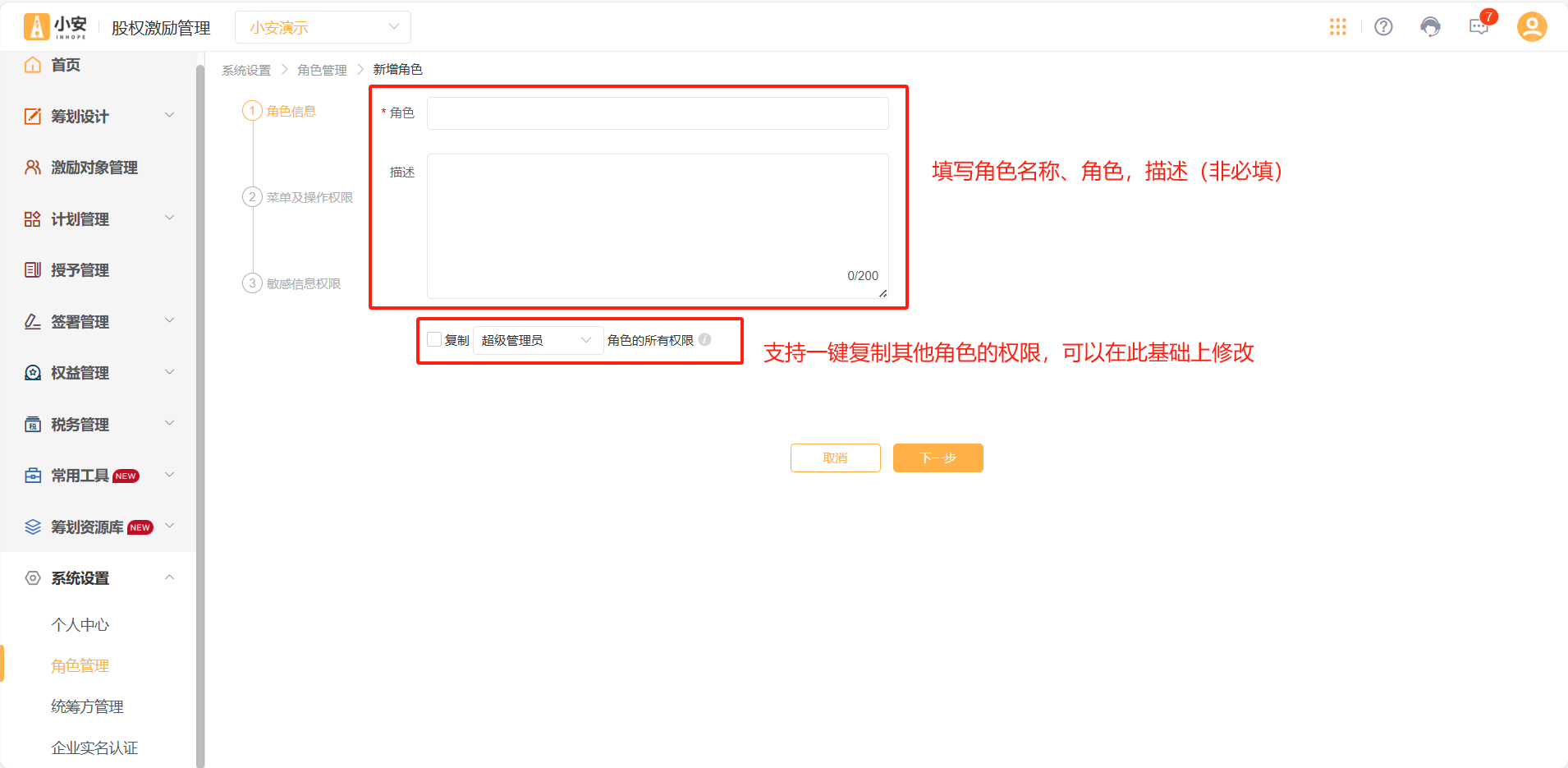
勾选对应的功能权限,点击【下一步】;
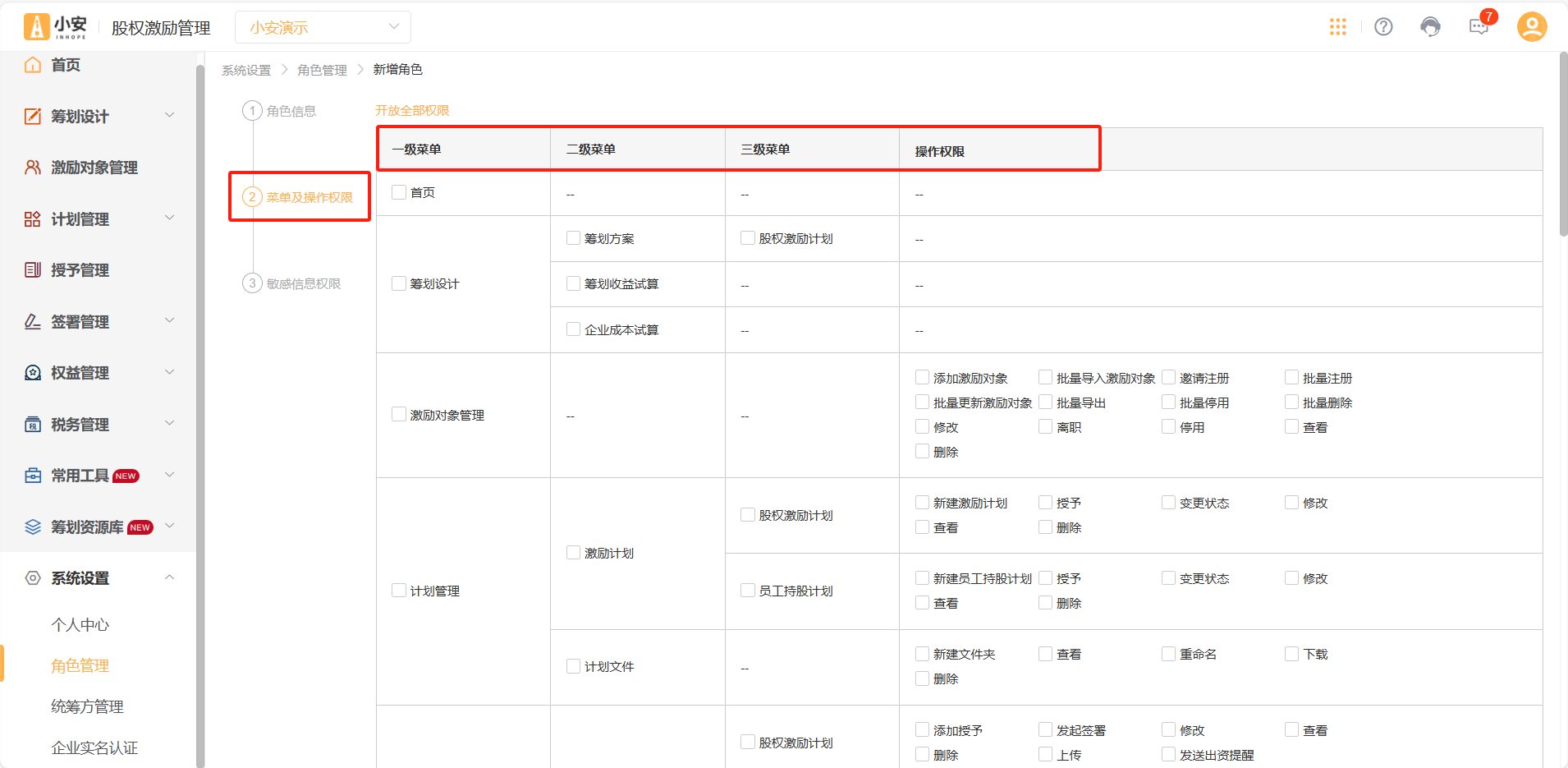
勾选敏感信息权限;
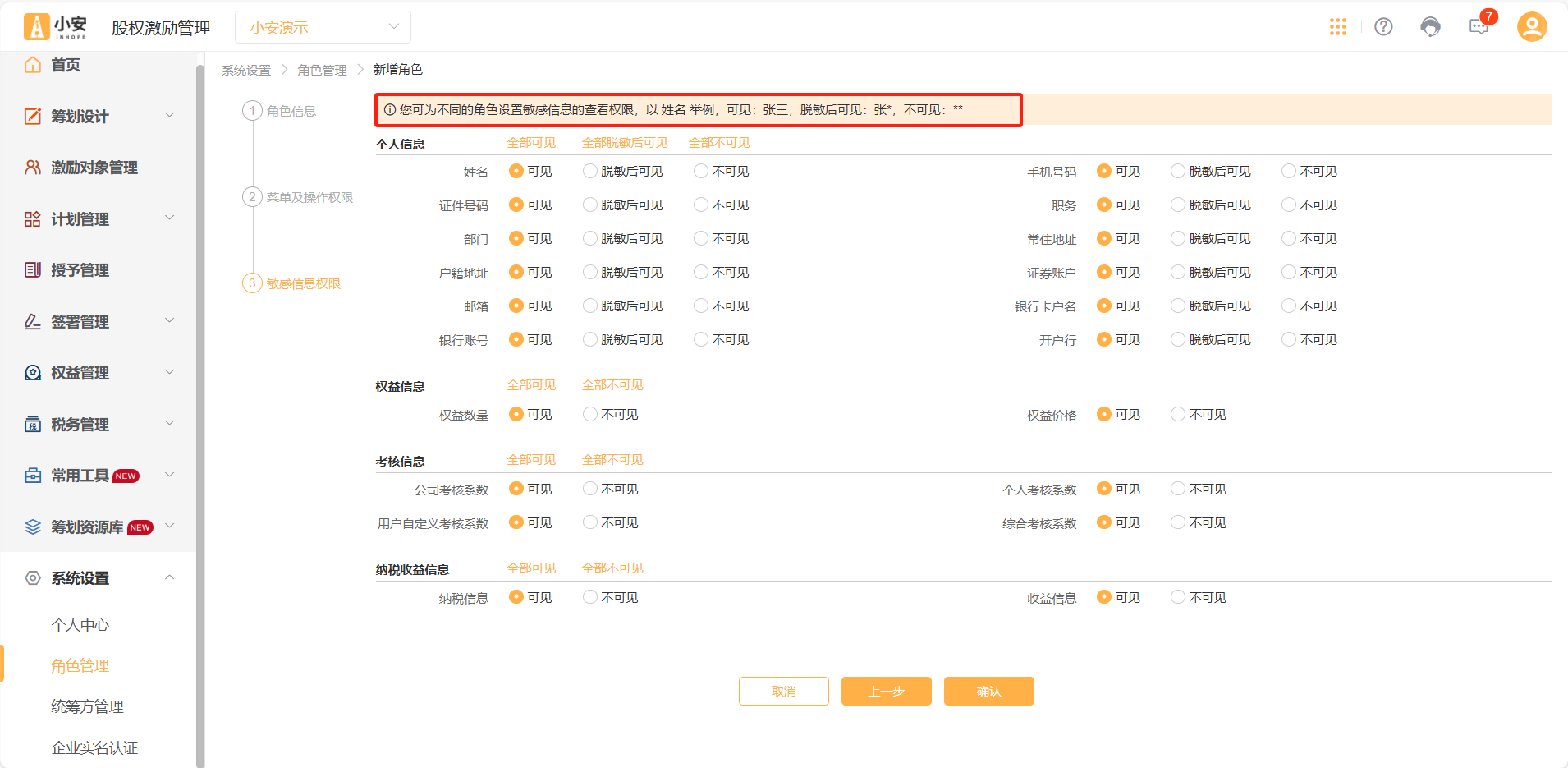
点击【确认】,即可。
返回列表页面,可以对自定义的角色进行修改、删除,以及使用上方搜索框检索。
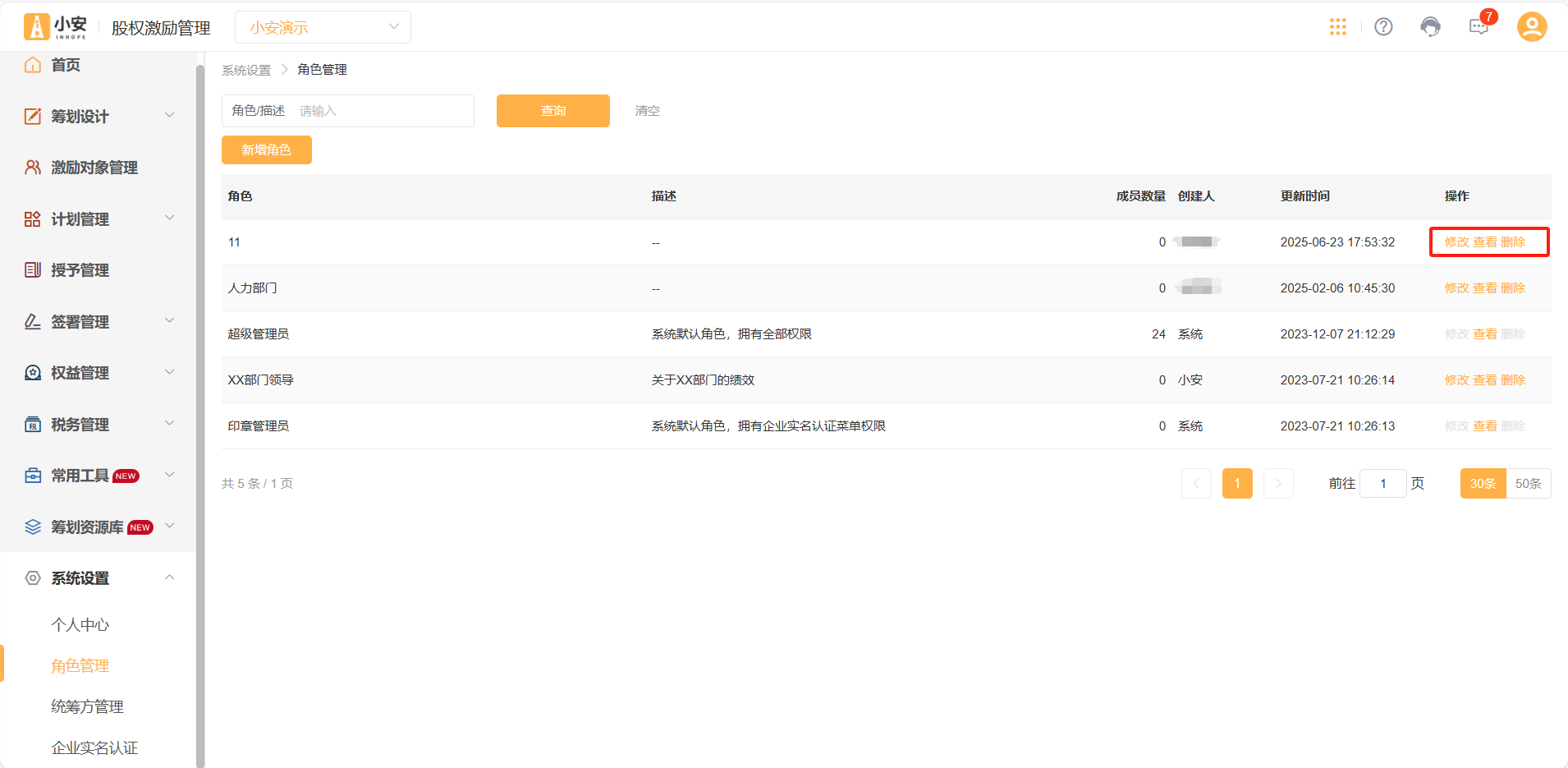
10.3统筹方管理
点击【系统设置】-【统筹方管理】,则可以查看企业所有统筹方账号的信息。可以通过搜索框进行检索。也可以点击右侧【添加统筹方】进行管理员的新增。
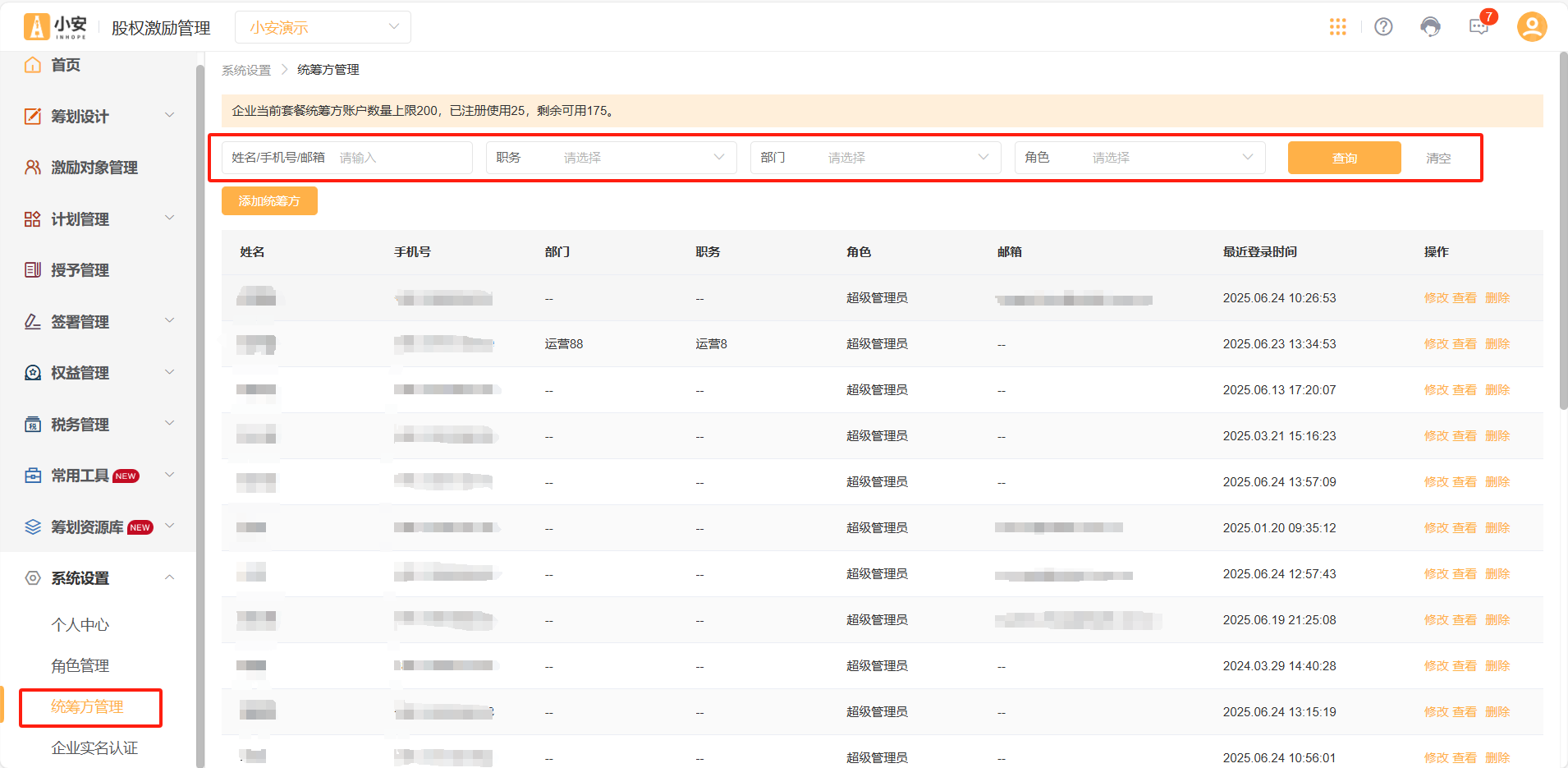
添加统筹方必须维护该人员的“登录手机号”、“姓名”信息。统筹方可以使用手机号进行登录。
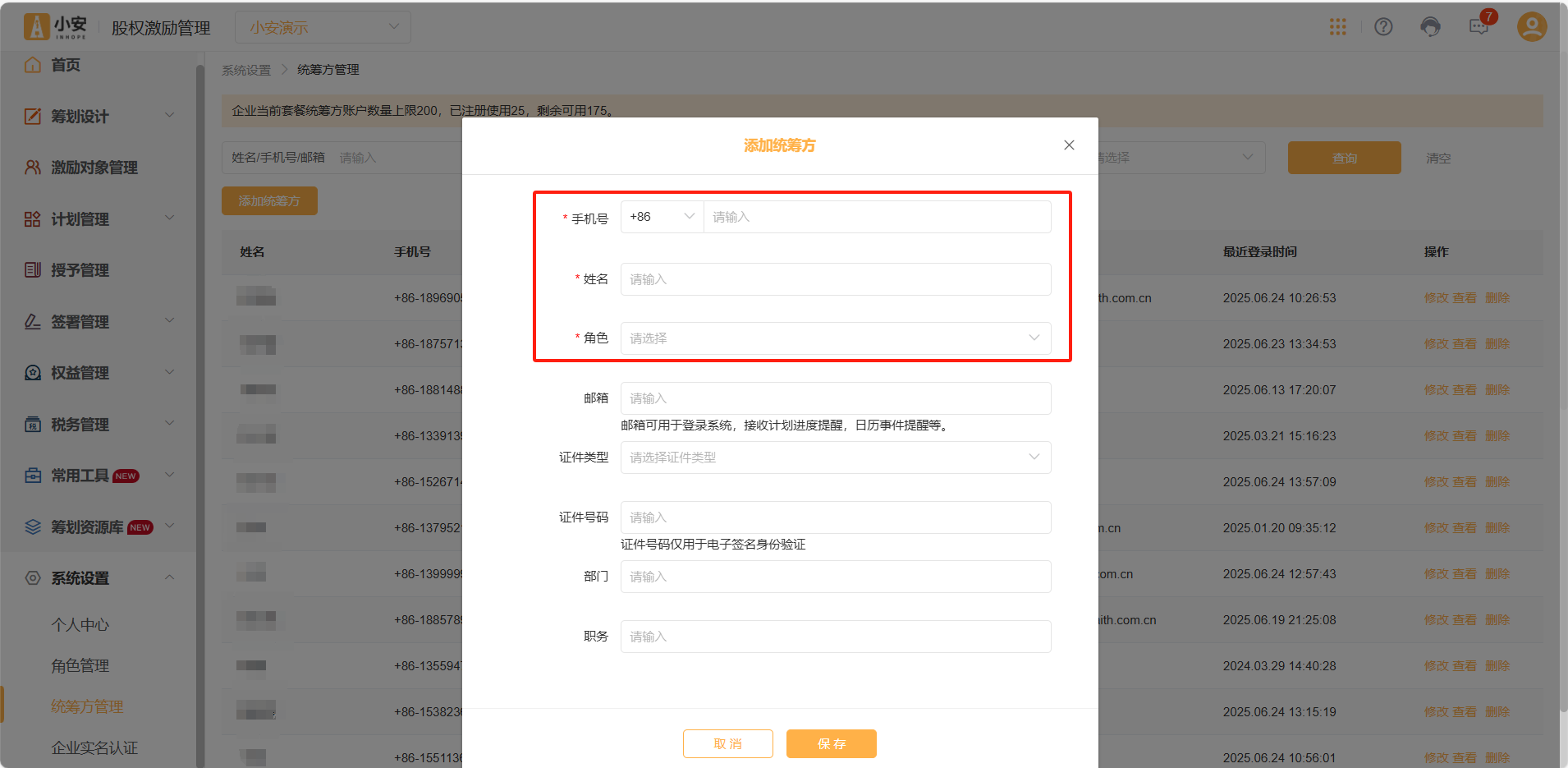
在统筹方列表页面,可以对统筹方账号进行“编辑”、“删除”的操作。
*统筹方只能编辑更新“联系邮箱”,如需更改登录手机号,请重新新增统筹方信息。
10.4企业实名认证
点击【系统设置】-【企业实名认证】,可以开启企业实名认证步骤,以及查看实名认证结果、印章管理、修改印章管理员、重新认证的操作。
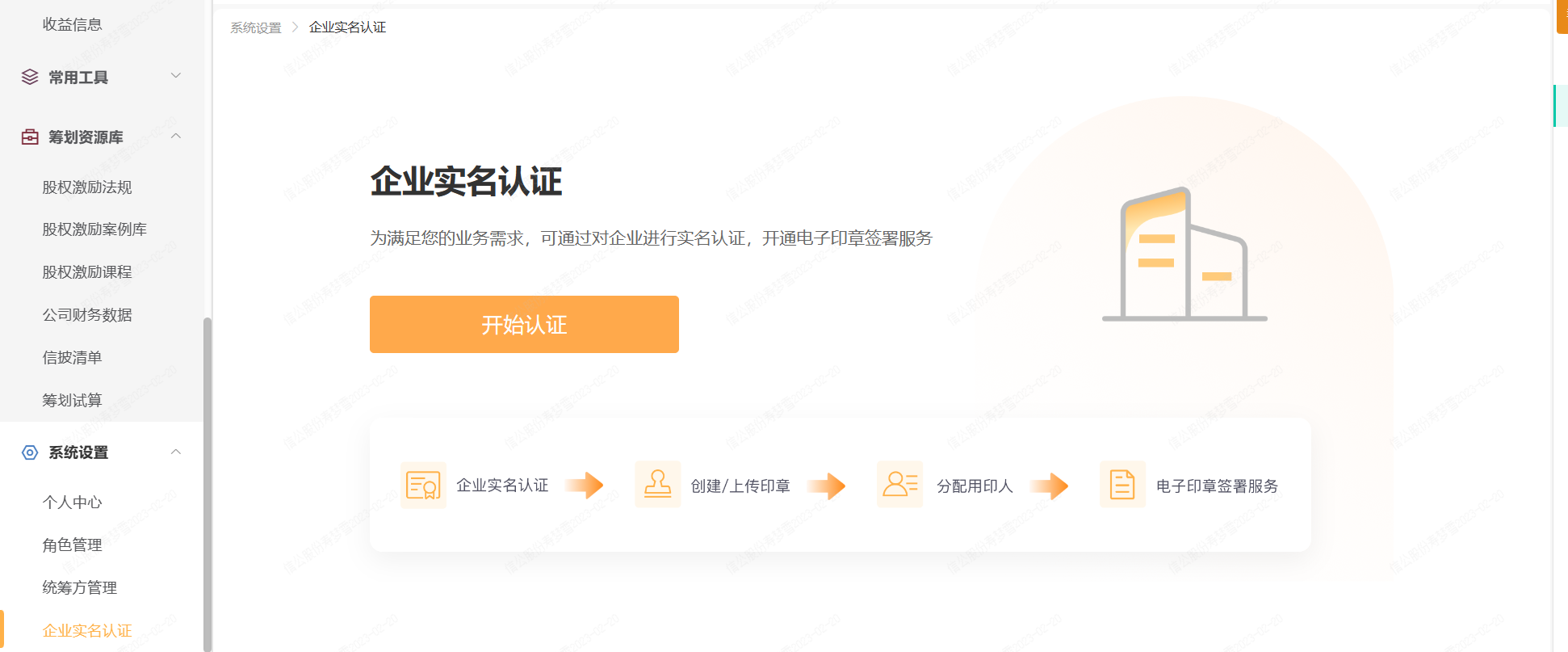
点击【开始认证】,填写企业名称、统一社会信用代码、企业法人姓名、法人身份证号等信息,同时上传上传企业多合一营业执照(新版)原件照片(如为复印件需加盖企业公章)。
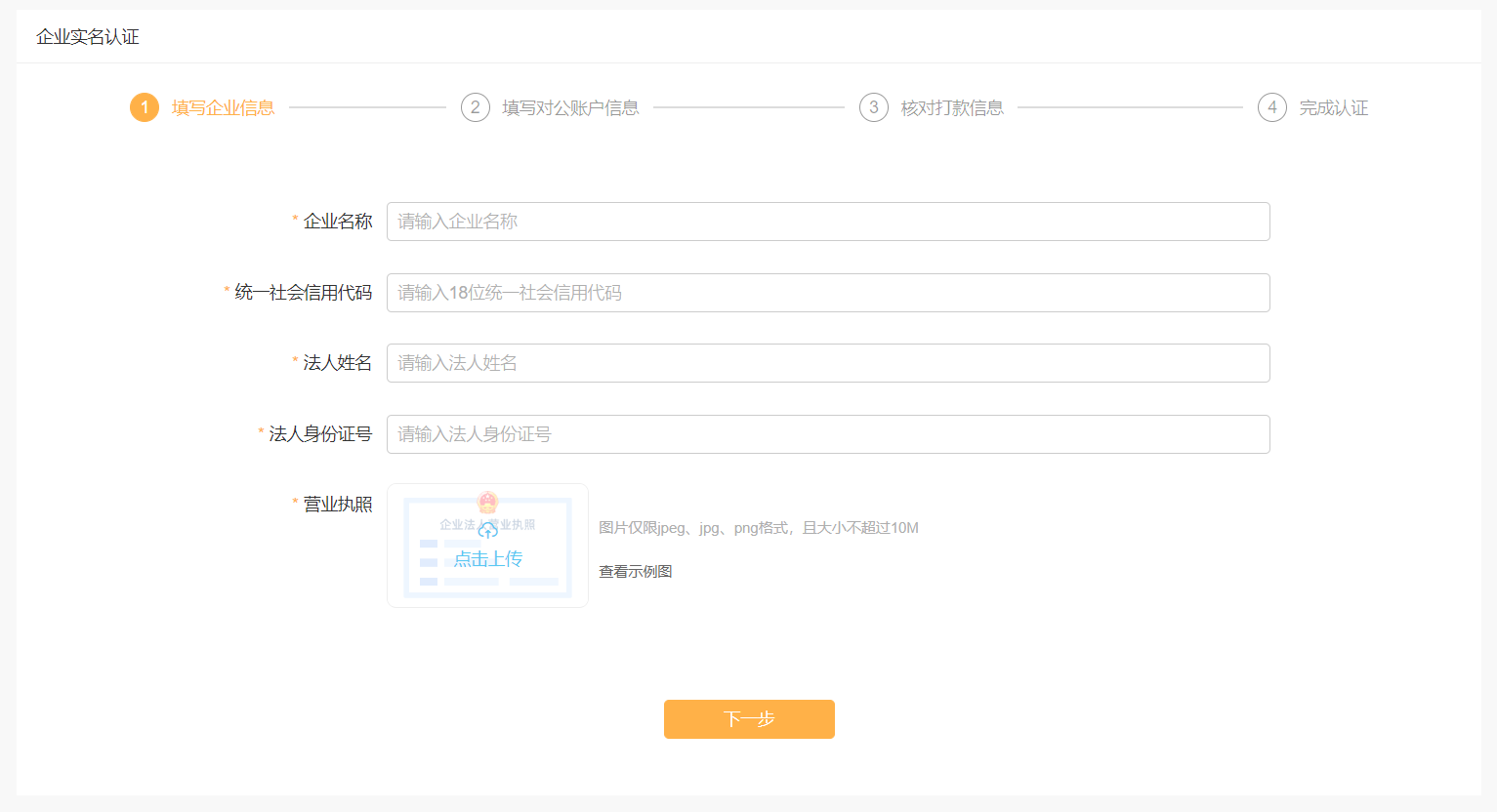
填写完毕后,点击“下一步”,输入对公银行信息、对公账号信息。
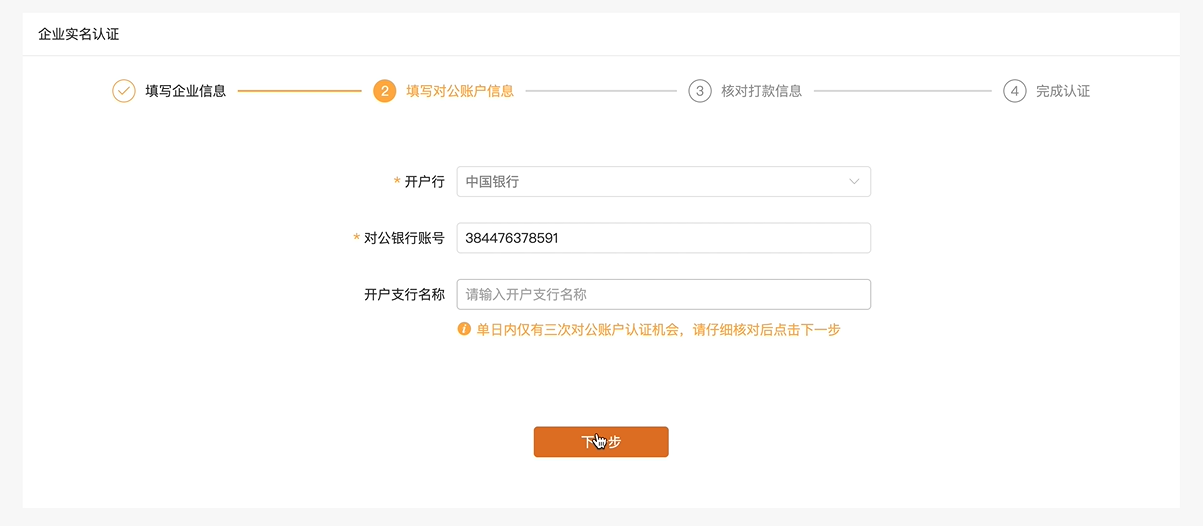
信息填写完成后,继续点击“下一步”核对打款信息。在这一步,认证公司会向企业对公账户打款一笔随机金额,印章管理员回填打款金额;打款信息核对成功,完成企业实名认证。
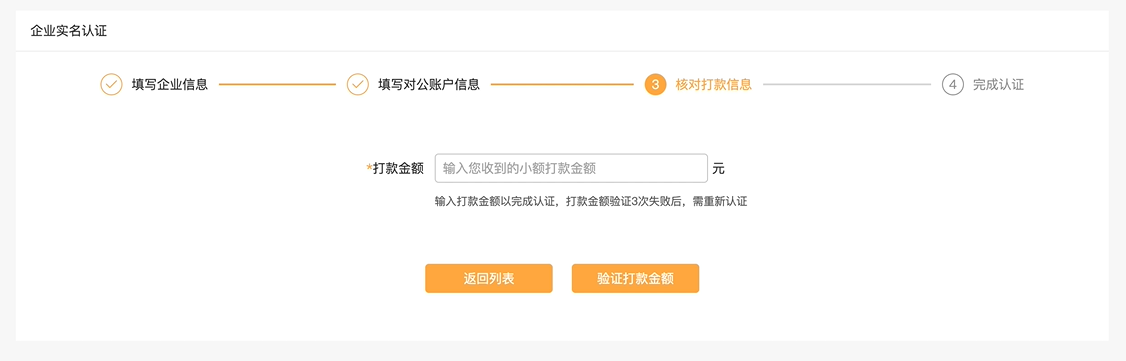
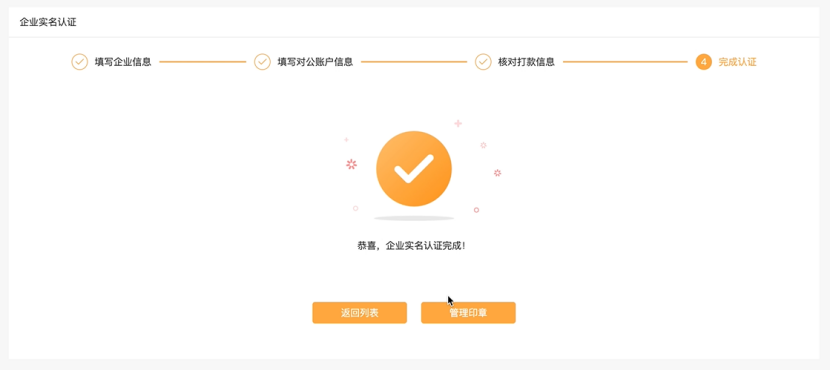
管理员完成企业实名认证后,系统将默认其为“企业印章管理员”,请点击【印章管理】上传印章及设置“印章管理员”。
点击【修改印章管理员】,即可在进行手机号验证后完成印章管理员的修改。
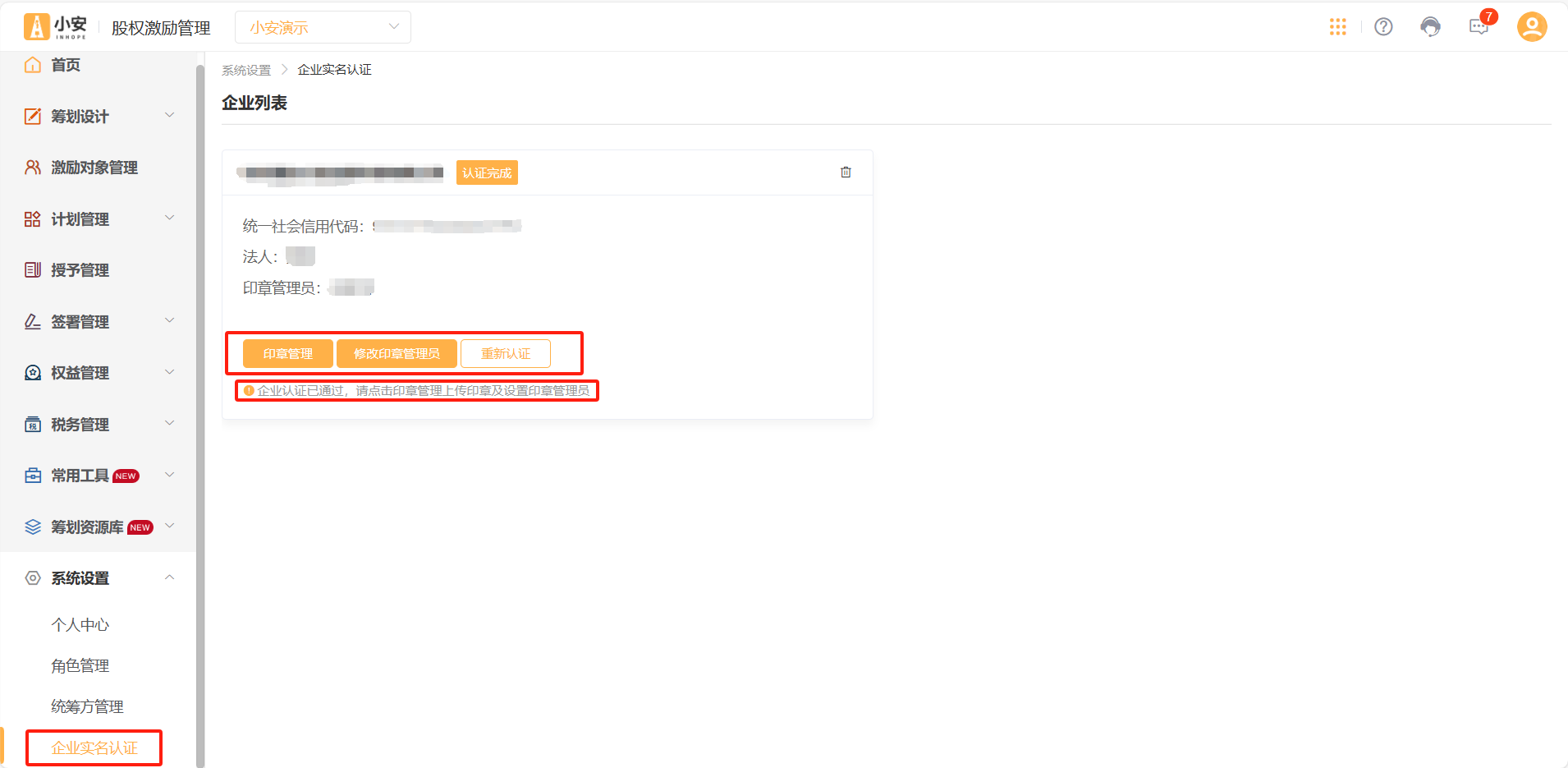
点击【印章管理】,可以对该印章进行“删除”、“更改状态”、“编辑”的操作。
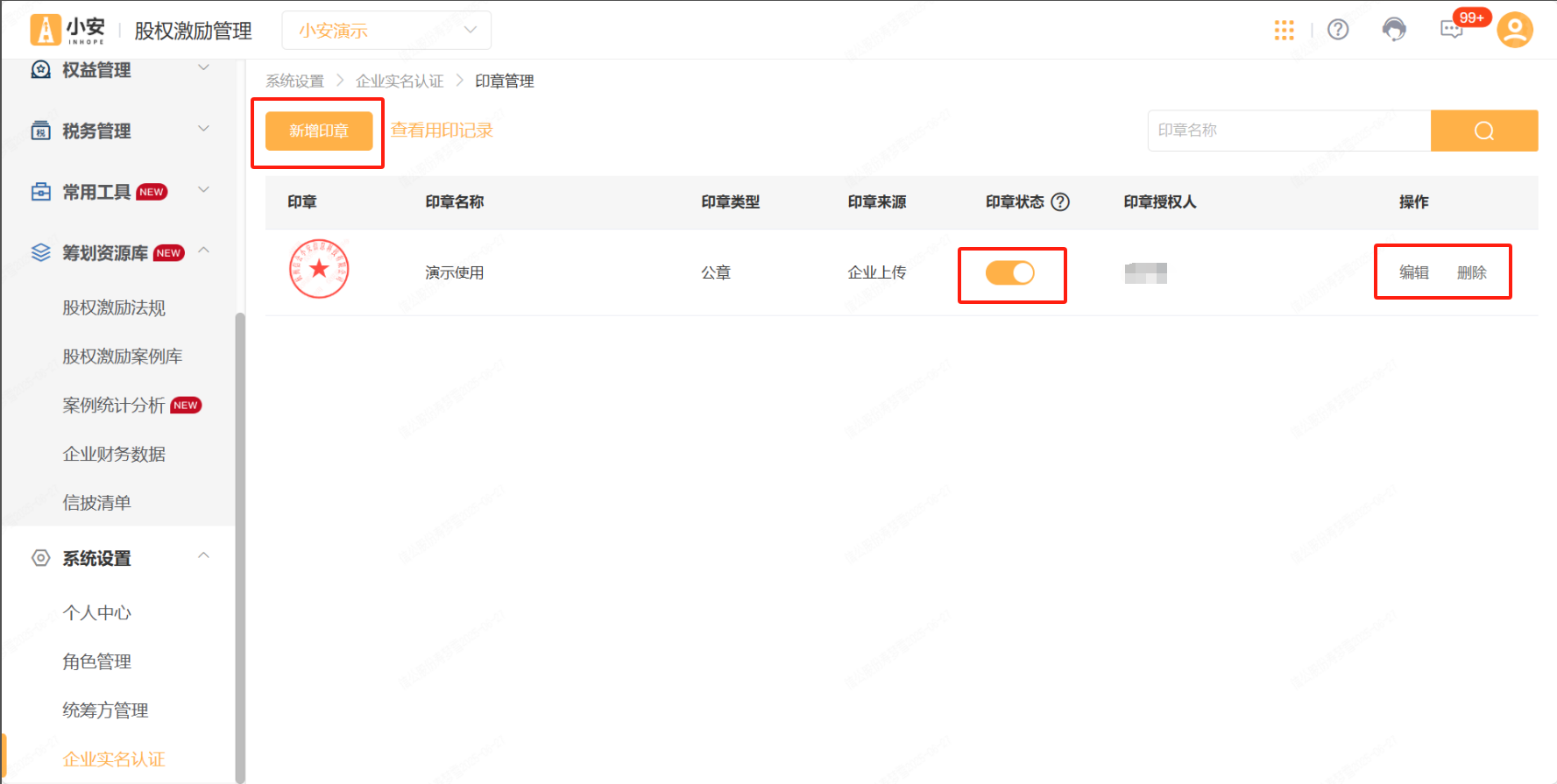
【编辑】:可以修改盖印章的名称、类型、图片。
*注意:图片的格式仅支持PNG格式图片上传,图片请使用透明背景,否则将会遮挡盖章位置内容,印章图片尺寸大小为4.4cm*4.4cm。
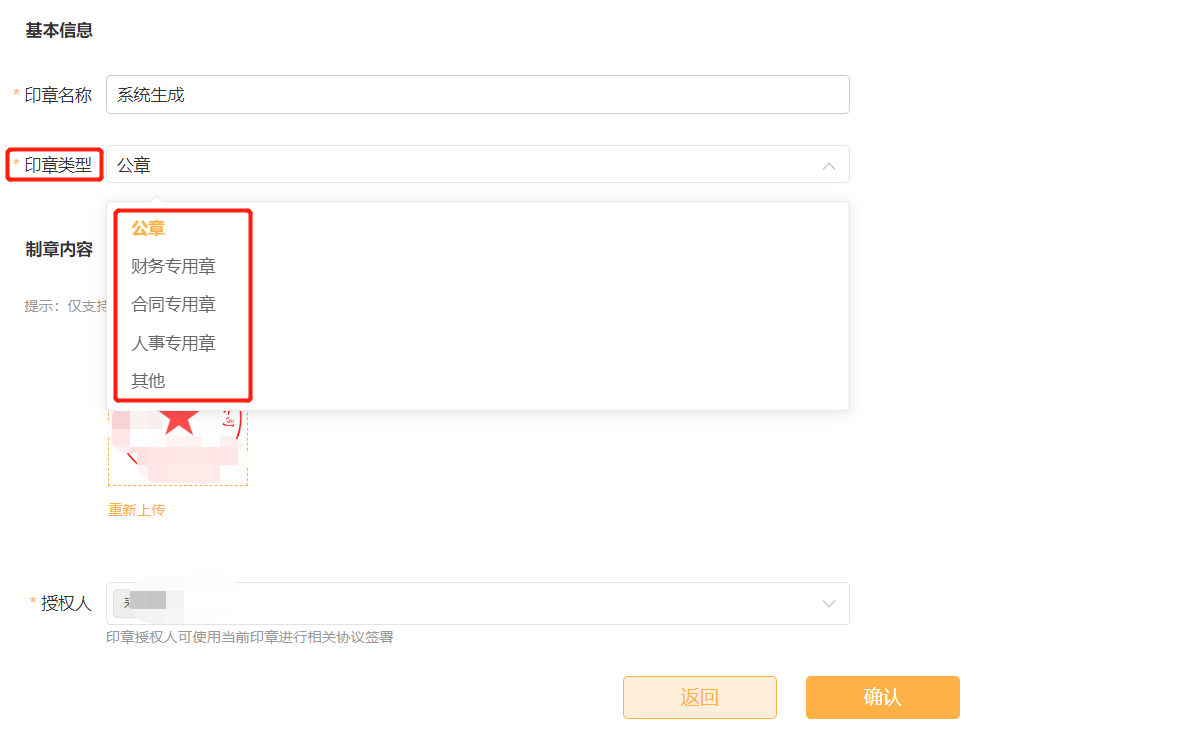
【印章状态】:
开关关闭:印章禁用,发起签署事项时无法选择当前印章。
开关开启:印章启用,发起签署事项时可选择当前印章。
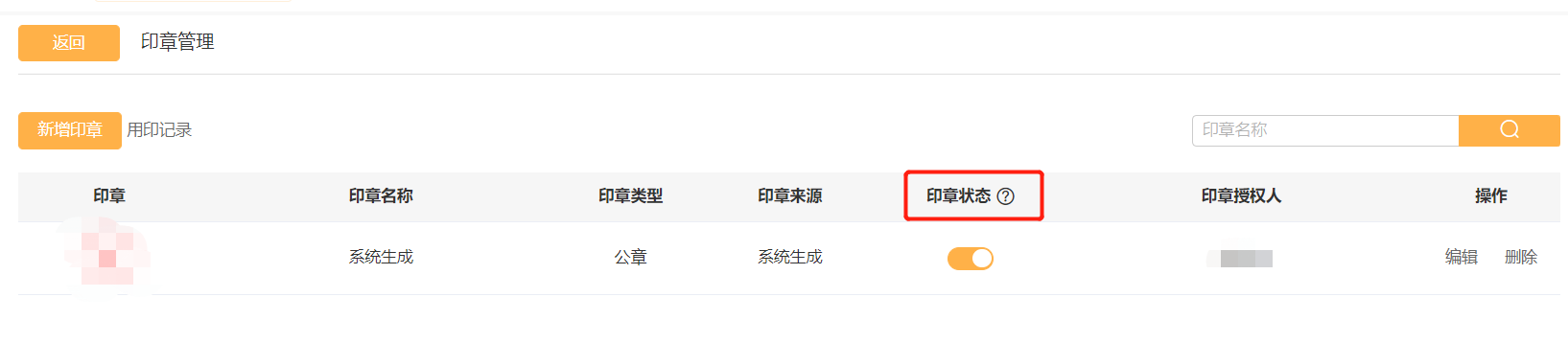
点击【新增印章】,则可以自定义上传印章图。
注意:图片的格式仅支持PNG格式图片上传,图片请使用透明背景,否则将会遮挡盖章位置内容,印章图片尺寸大小为4.4cm*4.4cm。
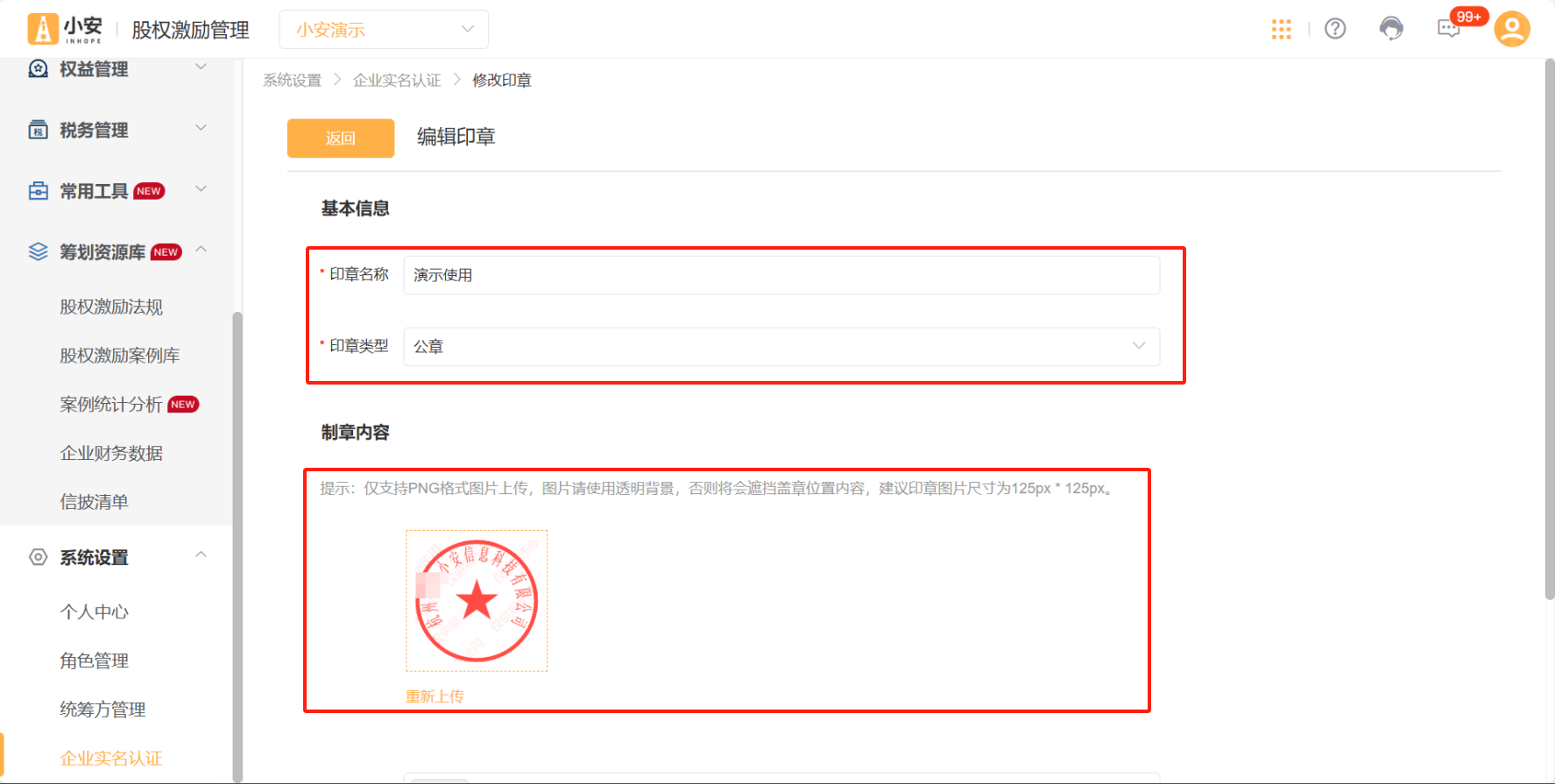
印章管理员可以设置“授权人”,印章授权人可使用当前印章进行相关协议签署。
点击【用印记录】,即可查看该企业使用电子签章的记录明细。